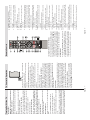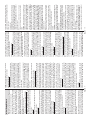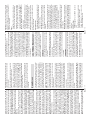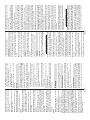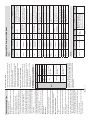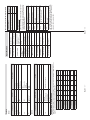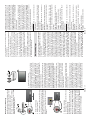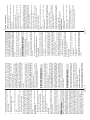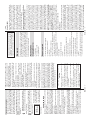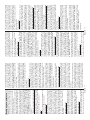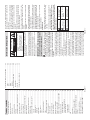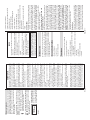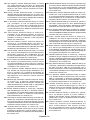Daewoo 55DM55UQP Manual de usuario
- Categoría
- Televisores LCD
- Tipo
- Manual de usuario



English - 1 -
Table of Contents
Safety Information .................................................2
Markings on the Product .......................................2
Introduction ........................................................... 4
Accessories Included ............................................4
Features ................................................................4
Stand Installation & Wall Mounting ....................... 5
Antenna Connection..............................................5
Other Connections ................................................6
Turning On/Off the TV ...........................................7
TV Control & Operation .........................................7
Remote Control .....................................................8
Initial Setup Wizard ...............................................9
Home Screen ...................................................... 11
Live TV Mode Menu Content .............................. 12
Channels ........................................................12
TV Options.......................................................12
Record .............................................................13
Settings ...............................................................13
Network & Internet ...........................................13
Channel ...........................................................14
Accounts & Sign In ..........................................16
Apps ................................................................16
Device Preferences .........................................16
Remote & Accessories ........................................19
Channel List ........................................................19
Programme Guide ...............................................20
Connecting to the Internet ...................................21
Multi Media Player...............................................22
From USB Connection ........................................23
From a Mobile Device via DMR .......................... 24
USB Recording ................................................... 24
Instant Recording ............................................24
Watching Recorded Programmes ..................24
Timeshift Recording .........................................24
Disk Format .....................................................24
Schedule List ...................................................25
CEC.....................................................................25
Google Cast ........................................................25
HBBTV System ...................................................26
Quick Standby Search ........................................ 26
Software Update ................................................. 26
Troubleshooting & Tips ....................................... 27
HDMI Signal Compatibility .................................. 27
Supported File Formats for USB Mode ...............28
Video ...............................................................28
Audio ...............................................................28
Picture .............................................................30
Subtitle.............................................................31
Supported DVI Resolutions .................................31
Specification ........................................................32
Licences ..............................................................33
Disposal Information ...........................................33
English - 2 -
Safety Information
CAUTION
RISK OF ELECTRIC SHOCK
DO NOT OPEN
CAUTION: TO REDUCE THE RISK OF ELECTRIC SHOCK DO
NOT REMOVE COVER (OR BACK).
NO USER-SERVICEABLE PARTS INSIDE. REFER
SERVICING TO QUALIFIED SERVICE PERSONNEL.
Note: Follow the on screen instructions for operating the
related features.
In extreme weather (storms, lightning) and long inactivity
periods (going on holiday) disconnect the TV set from the
mains.
The mains plug is used to disconnect TV set from the mains
and therefore it must remain readily operable. If the TV set is
not disconnected electrically from the mains, the device will
still draw power for all situations even if the TV is in standby
PRGHRUVZLWFKHGRႇ
IMPORTANT - Please read these
instructions fully before installing or
operating
WARNING: This device is intended to be
used by persons (including children) who are
capable / experienced of operating such a device
unsupervised, unless they have been given
supervision or instruction concerning the use of
the device by a person responsible for their safety.
• Use this TV set at an altitude of less than 5000 meters
above the sea level, in dry locations and in regions
with moderate or tropical climates.
• The TV set is intended for household and similar
indoor use but may also be used in public places.
• For ventilation purposes, leave at least 5cm of free
space around the TV.
• The ventilation should not be impeded by covering
or blocking the ventilation openings with items, such
as newspapers, table-cloths, curtains, etc.
• The power cord plug should be easily accessible. Do
not place the TV, furniture, etc. on the power cord.
$GDPDJHGSRZHUFRUGSOXJFDQFDXVH¿UHRUJLYH
you an electric shock. Handle the power cord by the
plug, do not unplug the TV by pulling the power cord.
Never touch the power cord/plug with wet hands as
this could cause a short circuit or electric shock.
Never make a knot in the power cord or tie it with
other cords. When damaged it must be replaced, this
VKRXOGRQO\EHGRQHE\TXDOL¿HGSHUVRQQHO
• Do not expose the TV to dripping or splashing of
OLTXLGVDQG GRQRWSODFHREMHFWV ¿OOHGZLWKOLTXLGV
such as vases, cups, etc. on or over the TV (e.g.,
on shelves above the unit).
• Do not expose the TV to direct sunlight or do not
SODFHRSHQÀDPHVVXFKDVOLWFDQGOHVRQWKHWRSRI
or near the TV.
• Do not place any heat sources such as electric
heaters, radiators, etc. near the TV set.
• Do not place the TV on the floor and inclined
surfaces.
• 7R DYRLGGDQJHU RI VXႇRFDWLRQNHHS SODVWLF EDJV
out of the reach of the babies, children and domestic
animals.
• Carefully attach the stand to the TV. If the stand is
SURYLGHGZLWKVFUHZVWLJKWHQ WKH VFUHZV ¿UPO\ WR
prevent the TV from tilting. Do not over-tighten the
screws and mount the stand rubbers properly.
• Do not dispose of the batteries in fire or with
KD]DUGRXVRUÀDPPDEOHPDWHULDOV
WARNING
• Batteries must not be exposed to excessive heat
VXFKDVVXQVKLQH¿UHRUWKHOLNH
• Excessive sound pressure from earphones or
headphones can cause hearing loss.
ABOVE ALL - NEVER let anyone, especially
children, push or hit the screen, push anything
into holes, slots or any other openings in the case.
Caution Serious injury or death
risk
Risk of electric shock Dangerous voltage risk
Maintenance Important maintenance
component
Markings on the Product
The following symbols are used on the product as
a marker for restrictions and precautions and safety
instructions. (DFK H[SODQDWඈRQ VKDOOEH FRQVඈGHUHG
ZKHUHWKHSURGXFWEHDUVUHODWHGPDUNඈQJRQO\Note
such information for security reasons.
Class II Equipment: This appliance is
designed in such a way that it does not require
a safety connection to electrical earth.
Hazardous Live Terminal: The marked
terminal(s) is/are hazardous live under normal
operating conditions.
Caution, See Operating Instructions: The
marked area(s) contain(s) user replaceable
coin or button cell batteries.
Class 1 Laser Product: This
product contains Class 1 laser
source that is safe under rea-
sonably foreseeable condi-
tions of operation.

English - 3 -
WARNING
Do not ingest the battery, Chemical Burn Hazard
This product or the accessories supplied with the
product may contain a coin/button cell battery. If the
coin/button cell battery is swallowed, it can cause
severe internal burns in just 2 hours and can lead
to death.
Keep new and used batteries away from children.
If the battery compartment does not close secure-
ly, stop using the product and keep it away from
children.
If you think batteries might have been swallowed or
placed inside any part of the body, seek immediate
medical attention.
– – – – – – – – – – – –
A television may fall, causing serious personal injury
or death. Many injuries, particularly to children, can
be avoided by taking simple precautions such as:
• ALWAYS use cabinets or stands or mounting
methods recommended by the manufacturer of
the television set.
• ALWAYS use furniture that can safely support the
television set.
• ALWAYS ensure the television set is not overhang-
ing the edge of the supporting furniture.
• ALWAYS educate children about the dangers of
climbing on furniture to reach the television set
or its controls.
• ALWAYS route cords and cables connected to
your television so they cannot be tripped over,
pulled or grabbed.
• NEVER place a television set in an unstable
location.
• NEVER place the television set on tall furniture
(for example, cupboards or bookcases) without
anchoring both the furniture and the television set
to a suitable support.
• NEVER place the television set on cloth or other
materials that may be located between the televi-
sion set and supporting furniture.
• NEVER place items that might tempt children
to climb, such as toys and remote controls, on
the top of the television or furniture on which the
television is placed.
• The equipment is only suitable for mounting at
KHLJKWVP
If the existing television set is going to be retained
and relocated, the same considerations as above
should be applied.
– – – – – – – – – – – –
Apparatus connected to the protective earthing of the
building installation through the MAINS connection
or through other apparatus with a connection to
protective earthing – and to a television distribution
system using coaxial cable, may in some circum-
VWDQFHVFUHDWHD¿UHKD]DUG&RQQHFWLRQWRDWHOHYL-
sion distribution system has therefore to be provided
through a device providing electrical isolation below
a certain frequency range (galvanic isolator)
WALL MOUNTING WARNINGS
• Read the instructions before mounting your TV
on the wall.
• The wall mount kit is optional. You can obtain from
your local dealer, if not supplied with your TV.
• Do not install the TV on a ceiling or on an inclined
wall.
• 8VHWKHVSHFL¿HGZDOOPRXQWLQJVFUHZVDQGRWKHU
accessories.
• 7LJKWHQWKHZDOOPRXQWLQJVFUHZV¿UPO\WRSUHYHQW
the TV from fall. Do not over-tighten the screws.
Figures and illustrations in this user manual are
SURYLGHGIRUUHIHUHQFHRQO\DQGPD\GLႇHUIURPWKH
actual product appearance. Product design and
VSHFL¿FDWLRQVPD\EHFKDQJHGZLWKRXWQRWLFH
English - 4 -
Introduction
Thank you for choosing our product. You’ll soon be
enjoying your new TV. Please read these instructions
carefully. They contain important information which will
help you get the best from your TV and ensure safe
and correct installation and operation.
Accessories Included
• Remote Control
• Batteries: 2 x AAA
• Instruction Book
Features
• Remote controlled colour TV
• AndroidTM operating system
• Google Cast
• Voice Search (optional)
• Fully integrated digital terrestrial/cable/satellite TV
(DVB-T-T2/C/S-S2)
• HDMI inputs to connect other devices with HDMI
sockets
• USB input
• Stereo sound system
• Teletext
• Headphone connection
• Automatic programming system
• Manual tuning
• Sleep timer
• 2Q2ႇWLPHU
• 6ZLWFKRႇWLPHU
• 3LFWXUHRႇIXQFWLRQ
• 1RVLJQDODXWRSRZHURႇIXQFWLRQ
• Ethernet (LAN) for Internet connectivity and service
• 802.11 a/b/g/n/ac built in WLAN Support
• HbbTV
Ultra HD (UHD)
79VXSSRUWV 8OWUD +'8OWUD +LJK 'H¿QLWLRQ DOVR
known as 4K) which provides resolution of 3840 x
2160 (4K:2K). It equals 4 times the resolution of Full
HD TV by doubling the pixel count of the Full HD TV
both horizontally and vertically. Ultra HD contents are
supported from HDMI, some of the Over-the-Top (OTT)
services, USB inputs and over DVB-T2 and DVB-S2
broadcasts.
High Dynamic Range (HDR) / Hybrid Log-
Gamma (HLG)
Using this feature the TV can reproduce greater
dynamic range of luminosity by capturing and then
FRPELQLQJVHYHUDO GLႇHUHQW H[SRVXUHV+'5+/*
promises better picture quality thanks to brighter, more
realistic highlights, more realistic colour and other
LPSURYHPHQWV,W GHOLYHUV WKHORRN WKDW ¿OPPDNHUV
intended to achieve, showing the hidden areas of
dark shadows and sunlight with full clarity, colour and
detail. HDR/HLG contents are supported via native
and market applications, HDMI, USB inputs and
over DVB-S broadcasts. When the input source is
set to the related HDMI input press the Menu button
and set the HDMI EDID Version option in the TV
Options>Settings>Device Preferences>Inputs
menu as EDID 2.0 or Auto EDID in order to watch
HDR/HLG content, if the HDR/HLG content is received
through an HDMI input. The source device should also
be at least HDMI 2.0a compatible in this case.
Dolby Vision
Dolby Vision™ delivers a dramatic visual experience,
astonishing brightness, exceptional contrast, and vivid
colour, that brings entertainment to life. It achieves this
stunning image quality by combining HDR and wide
colour gamut imaging technologies. By increasing the
brightness of the original signal and using a higher
dynamic colour and contrast range, Dolby Vision
presents amazing true-to-life images with stunning
detail that other post-processing technologies in the
TV aren’t able to produce. Dolby Vision is supported
via native and market applications, HDMI and USB in-
puts. When the input source is set to the related HDMI
input press the Menu button and set the HDMI EDID
Version option in the TV Options>Settings>Device
Preferences>Inputs menu as EDID 2.0 or Auto EDID
in order to watch Dolby Vision content, if the Dolby
Vision content is received through an HDMI input.
The source device should also be at least HDMI 2.0a
compatible in this case. In the Picture Mode menu
WZRSUHGH¿QHGSLFWXUHPRGHVZLOOEHDYDLODEOHLI'ROE\
Vision content is detected: Dolby Vision Bright and
Dolby Vision Dark. Both allow the user to experience
the content in the way the creator originally intended
ZLWKGLႇHUHQWDPELHQWOLJKWLQJFRQGLWLRQV7RFKDQJH
the Picture Mode setting press the Menu button while
watching the Dolby Vision content and go to Picture
menu. While watching Dolby Vision Content via an
DSSOLFDWLRQH[FHSW<RX7XEH1HWÀL[DQG0XOWL0HGLD
Player, you will not be able to access the Picture menu
and set the Picture Mode.

English - 5 -
Stand Installation &
Wall Mounting
Assembling / Removing the pedestal
Preparations
Take out the pedestal(s) and the TV from the packing
case and put the TV onto a work table with the screen
panel down on the clean and soft cloth (blanket, etc.)
• 8VHDÀDWDQG¿UPWDEOHELJJHUWKDQWKH79
• Do not hold the screen panel part.
• Make sure not to scratch or break the TV.
Assembling the pedestal
1. Place the stand(s) on the stand mounting
pattern(s) on the rear side of the TV.
2. Insert the screws provided and tighten them gently
XQWLOWKHVWDQGLVSURSHUO\¿WWHG
Removing the pedestal from the TV
Be sure to remove the pedestal in the following way
when using the wall-hanging bracket or repacking
the TV.
• Put the TV onto a work table with the screen panel
down on the clean and soft cloth. Leave the stand(s)
protruding over the edge of the surface.
• 8QVFUHZWKHVFUHZVWKDW¿[WKHVWDQGV
• Remove the stand(s).
When using the wall mount bracket
Your TV is also prepared for a VESA-compliant wall
mount bracket. If it is not supplied with your TV, contact
your local dealer to purchase the recommended wall-
hanging bracket.
Holes and measurements for wall mount bracket
installation;
VESA WALL MOUNT MEASUREMENTS
,ŽůĞWĂƩĞƌŶ
Sizes (mm)
WH
200 200
^ĐƌĞǁ^ŝnjĞƐ
>ĞŶŐƚŚ;yͿ min. (mm) 10
max. (mm) 13
dŚƌĞĂĚ;zͿ M6
Antenna Connection
Connect the aerial or cable TV plug to the AERIAL
INPUT (ANT) socket located on the left side of the TV
or satellite plug to the SATELLITE INPUT (LNB) socket
located on the rear side of the TV.
Rear side of the TV
/1%
1. Satellite
Left side of the TV
$17
2. Aerial or cable
If you want to connect a device to the TV, make
VXUHWKDWERWKWKH79DQGWKHGHYLFHDUHWXUQHGRႇ
before making any connection. After the connection
is done, you can turn on the units and use them.
English - 6 -
Other Connections
,I\RXZDQWWRFRQQHFWDGHYLFHWRWKH79PDNHVXUHWKDWERWKWKH79DQGWKHGHYLFHDUHWXUQHGRႇEHIRUHPDNLQJ
any connection. After the connection is done, you can turn on the units and use them.
Connector Type Cables Device
HDMI
Connection
(back&side)
SPDIF SPDIF
(Optical Out)
Connection
(back)
HEADPHONE Headphone
Connection
(back)
USB
Connection
(side)
CI
Connection
(side)
CAM
module
LAN Ethernet
Connection
(back) LAN / Ethernet Cable
When using the wall mounting kit
(contact your dealer to purchase one,
if not supplied), we recommend that
you plug all your cables into the back
of the TV before mounting on the
wall. Insert or remove the CI module
only when the TV is SWITCHED
OFF. You should refer to the module
instruction manual for details of the
settings. The USB inputs on the
TV support devices up to 500mA.
Connecting devices that have current
value above 500mA may damage
your TV. When connecting equip-
ment using a HDMI cable to your
79WRJXDUDQWHHVXFLHQWLPPXQLW\
against parasitic frequency radiation
and trouble-free transmission of high
GH¿QLWLRQ VLJQDOV VXFK DV . FRQ-
tent, you have to use a high speed
shielded (high grade) HDMI cable
with ferrites.

English - 7 -
Turning On/Off the TV
Connect power
IMPORTANT: The TV set is designed to operate on
220-240V AC, 50 Hz socket.
After unpacking, allow the TV set to reach the ambient
room temperature before you connect the set to the
mains.
Plug the power cable to the mains socket outlet. The
TV will switch on automatically.
To switch on the TV from standby
If the TV is in standby mode the standby LED lights
up. To switch on the TV from standby mode either:
• Press the Standby button on the remote control.
• Press the control button on the TV.
The TV will then switch on.
To switch the TV into standby
The TV cannot be switched into standby mode via
control button. Press and hold the Standby button on
the remote control. 3RZHURႇ dialogue will appear on
the screen. Highlight OK and press the OK button. The
TV will switch into standby mode.
7RVZLWFKRႇWKH79
To power down the TV completely, unplug the power
cord from the mains socket.
Quick Standby Mode
In order to switch the TV into quick standby mode
either;
• Press the Standby button on the remote.
Press again to go back to operating mode.
• Press the control button on the TV.
Press the control button again to go back to operating
mode.
Your TV continues to operate in the quick standby
mode state, as it regularly checks for updates. This is
not a malfunction, it meets the requirements for energy
consumption. In order to minimize energy consumption
switch your TV into standby mode as explained above.
TV Control & Operation
The control button allows you to control the Quick
Standby-On functions of the TV.
Note: 7KHSRVLWLRQRIWKHFRQWUROEXWWRQPD\GL௺HUGHSHQGLQJ
on the model.
7RWXUQWKH79Rႇ4XLFN6WDQGE\ Press the control
button to turn the TV into quick standby mode.
7R WXUQ WKH 79 Rႇ 6WDQGE\ The TV cannot be
switched into standby mode via control button.
To turn on the TV: Press the control button, the TV
will turn on.
Note: Live TV settings menu OSD in Live TV mode cannot be
displayed via the control button.
Operation with the Remote Control
Press the Menu button on your remote control to
display Live TV settings menu when in Live TV mode.
Press Home button to display or return to the Home
Screen of the Android TV. Use the directional buttons
to move the focus, proceed, adjust some settings and
press OK to make selections in order to make changes,
set your preferences, enter a sub-menu, launch an
application etc. Press Return/Back to return to the
previous menu screen.
Input Selection
Once you have connected external systems to your
79\RXFDQVZLWFKWRGLႇHUHQWLQSXWVRXUFHV3UHVVWKH
Source button on your remote control consecutively
or use the directional buttons and then press the OK
EXWWRQWRVZLWFKWRGLႇHUHQWVRXUFHVZKHQLQ/LYH79
mode. Or enter the Inputs menu on the Home Screen,
select the desired source from the list and press OK.
Changing Channels and Volume
You can adjust the volume by using the Volume
+/- buttons and change the channel in Live TV mode
by using the Programme +/- buttons on the remote.
English - 8 -
Remote Control
Inserting the Batteries into the Remote
Remove the screw that secures the battery compart-
PHQWFRYHURQWKHEDFNVLGHRIWKHUHPRWHFRQWURO¿UVW
Lift the cover gently. Insert two 1.5V - size AAA bat-
teries. Make sure the (+) and (-) signs match (observe
correct polarity). Do not mix old and new batteries.
Replace only with same or equivalent type. Place the
cover back on. Then screw the cover back on again.
Standby Button
Press and hold the Standby button on the remote
control. 3RZHURႇ dialogue will appear on the screen.
Highlight OK and press the OK button. The TV will
VZLWFKLQWRVWDQGE\PRGH3UHVVEULHÀ\DQGUHOHDVH
to switch the TV into quick standby mode or to switch
on the TV when in quick standby or standby mode.
1. Standby: Quick Standby / Standby / On
2. Numeric buttons: Switches the channel in Live TV
mode, enters a number or a letter in the text box on
the screen
3. Language: Switches among sound modes (analogue
TV), displays and changes audio language (digital TV,
where available)
4. Home: Opens the Home Screen
5. Mute:&RPSOHWHO\WXUQVRႇWKHYROXPHRIWKH79
6. Volume +/-
7. Guide: Displays the electronic programme guide in
Live TV mode
8. Directional buttons: Navigates menus, setting options,
moves the focus or cursor etc., sets record time and
displays the subpages in Live TV-Teletext mode when
pressed Right or Left. Follow the on-screen instructions.
9. OK: Confirms selections, enters sub-menus, views
channel list (in Live TV mode)
10. Back/Return: Returns to previous menu screen, goes
one step back, closes open windows, closes teletext (in
Live TV-Teletext mode)
11. 1HWÀL[/DXQFKHVWKH1HWÀL[DSSOLFDWLRQ
12. Menu: Displays Live TV Settings menu (in Live TV
mode), displays available setting options such as sound
and picture
13. Stop: Stops the media being played
14. Rewind: Moves frames backwards in media such as
movies
15. Record: Records programmes in Live TV mode
16. Coloured Buttons: Follow the on-screen instructions for
coloured button functions
17. Text: Opens and closes teletext (where available in
Live TV mode)
18. Pause: Pauses the media being played, starts timeshift
recording in Live TV mode
Play: Starts to play selected media
19. Fast forward: Moves frames forward in media such
as movies
20. MyButton1: Opens the picture mode setting menu on
available sources
21. YouTube: Launches the YouTube application
22. Exit: Closes and exits from Live TV Settings menus,
closes the Home Screen, exits from any running
application or menu or OSD banner, switches to last
set source
23. Info: Displays information about on-screen content
24. Source: Shows all available broadcast and content
sources, closes the Home Screen and switches to last
set source
25. Programme +/-: Increases/Decreases channel number
in Live TV mode
26. Subtitles:7XUQVVXEWLWOHVRQDQGRႇZKHUHDYDLODEOH

English - 9 -
Initial Setup Wizard
Note: Follow the on-screen instructions to complete the initial
setup process. Use the directional buttons and the OK button
RQWKHUHPRWHWRVHOHFWVHWFRQ¿UPDQGSURFHHG
:KHQWXUQHGRQIRUWKH¿UVWWLPHDZHOFRPHVFUHHQ
will be displayed. Select your language and press
OK. Follow the on-screen instructions to setup your
TV and install channels. The installation wizard will
guide you through the setup process. You can perform
initial setup anytime using the Reset option in the
Settings>Device Preferences menu. You can access
the Settings menu from the Home screen or from the
TV options menu in Live TV mode.
1. Welcome Message and Language Selection
“Welcome” message will be displayed along with
the language selection options listed on the screen.
Select the desired language from the list and press
OK to continue.
2. Country
In the next step select your Country from the list and
press OK to continue.
3. Initial Setup
After the country selection you can start the initial setup
wizard. Highlight Continue and press OK to proceed.
You will not be able go back and change the language
and country once you proceed. If you need to change
your language or country selection after this step, you
will have to switch the TV into standby mode so the
setup process starts from the beginning when you
next switch on the TV. In order to do this, press and
hold the Standby button. A dialogue will be displayed.
Highlight OK and press OK.
4. Search for accessories
A search for accessories will be performed after
the initial setup has started. Follow the on-screen
instructions to pair your remote control (depends on
the model of the remote control) and other wireless
accessories with your TV. Press Back/Return button
to end adding accessories and proceed.
5. Quick Setup
If you didn’t priorly connect your TV to the Internet via
Ethernet a screen will be displayed where you can
transfer your Android phone’s WLAN network and
Google Account to your TV. Highlight Continue and
press OK to proceed. Follow the on-screen instructions
on your TV and your phone to complete the process.
You can also skip this step by selecting Skip option.
Some steps may be skipped depending on the settings
made in this step.
If you did priorly connect your TV to the Internet via
Ethernet a message will be displayed stating that you
are connected. You can choose to continue with wired
connection or change the network. Highlight Change
network and press OK if you want to use wireless
connection instead of wired connection.
6. Network Connection
You will be directed to the next step automatically, if you
connect your TV to internet via Ethernet at this point. If
not, available wireless networks will be searched and
listed on the next screen. Select your WLAN network
from the list and press OK to connect. Enter the
password using the virtual keyboard if the network is
password protected. Select the Other network option
from the list, if the network that you want to connect
has hidden SSID.
If you prefer not to connect to the Internet at this point
you can skip this step by selecting Skip option. You
can connect to internet later using the Network &
Internet menu options in the Settings menu from
the Home Screen or from the TV options menu in
Live TV mode.
This step will be skipped if internet connection has
been established in the previous step.
7. Sign in to your Google account
If connection succeeds, you can sign in to your Google
account on the next screen. You need to be signed in
to a Google account in order to use Google services.
This step will be skipped if no internet connection has
been established in the previous step or if you already
signed in to your Google account in Quick Setup step.
By signing in, you will be able to discover new
apps for videos, music and games on Google Play;
get personalised recommendations from apps like
YouTube; buy or rent the newest movies and shows on
Google Play Movies & TV; access your entertainment
and control your media. Highlight Sign In and press
OK to proceed. You can sign in to your Google account
by entering your e-mail address or phone number and
your password. You can also create a new account.
If you prefer not to sign in to your Google account at this
point you can skip this step by selecting Skip option.
8. Terms of Service
Terms of Service screen will be displayed next. By
continuing, you will agree to the Google Terms of
Service, the Google Privacy Policy and the Google
Play Terms of Service. Highlight Accept and press
OKRQWKHUHPRWHWRFRQ¿UPDQGSURFHHG<RXFDQ
also view Terms of Service, Privacy Policy and
Play Terms of Service on this screen. To display the
content an internet connection is needed. A message
will be displayed mentioning the web site address on
which this information can also be viewed, in case
internet access is not available.
9. Location
On the next screen, you can allow or disallow Google
and third party apps to use your TV’s location informa-
tion. Select YesWRFRQ¿UPDQGSUHVVOK. To skip this
English - 10 -
VWHSZLWKRXWFRQ¿UPDWLRQVHOHFWNo and proceed by
pressing the OK button. You can change this setting
later using the Settings>Device Preferences>Loca-
tion menu on the Home Screen.
10. Help improve Android
Automatically send diagnostic information to Google,
like crash reports and usage data from your device
and apps. This information won't be used to identify
you. Select YesWRFRQ¿UPDQGSUHVVOK. To skip this
VWHSZLWKRXWFRQ¿UPDWLRQVHOHFWNo and proceed by
pressing the OK button. You can change this setting
later using the Settings>Device Preferences>Usage
& Diagnostics menu on the Home Screen.
Information on Google services and some features of
your TV will be displayed next. You can turn on person-
al results for Assistant by choosing the related option
when prompted. Press OK consecutively to proceed.
11. Password
Depending on the country selection you made in the
HDUOLHUVWHSV\RXPD\EHDVNHGWRGH¿QHDSDVVZRUG
(PIN) at this point. Press OK to proceed. The selected
PIN cannot be 0000. This PIN will be required in order
to access some menus, contents or to release locked
channels, sources etc. You will have to enter it if you
are asked to enter a PIN for any menu operation later.
12. Parental controls
Depending on your earlier selections you may be asked
to set your parental control preference in the next step.
You can block programmes according to their age
rating information by selecting one of the related options
RU\RXFDQWXUQWKLVIXQFWLRQRႇE\VHOHFWLQJWKH2ႇ
option. Highlight your selection and press OK or Right
directional button to continue.
13. Select TV Mode
In the following step of the initial setup, you can set
the TV’s operation mode either as Home or as Store.
Store RSWLRQZLOOFRQ¿JXUH\RXU79¶VVHWWLQJVIRUVWRUH
environment. This option is intended only for store
use. It is recommended to select Home for home use.
14. Chromecast built-in always available
Select your chromecast availability preference. If set as
On your TV will be detected as a Google Cast device
and allow Google Assistant and other services to wake
your TV up to respond to Cast commands, even when
RQVWDQGE\PRGHDQGWKHVFUHHQLVRႇ
15. Tuner Mode
Note: If you don’t want to perform a tuner scan, select one of
the available options anyway. You can skip the scan at some
later stage of the installation wizard. If you skip this step you
can perform a channel search later using the related Channels
menu options.
The next step is the selection of the tuner mode. Select
your tuner preference to install channels for Live TV
function. Antenna/Aerial, Cable and Satellite options
are available. Highlight the option that corresponds to
your environment and press OK or Right directional
button to proceed.
Antenna/Aerial
If Antenna/Aerial option is selected, the TV will search
for digital terrestrial and analogue broadcasts. On the
next screen highlight Scan option and press OK to
start the search or select Skip Scan to continue without
performing a search.
Note: If the country selected does not have analogue
broadcasts, the analogue search option may not be available.
Cable
If Cable option is selected, the TV will search for
digital cable and analogue broadcasts. If any, available
operator options will be listed on the Select Operator
screen. Otherwise this step will be skipped. You
can select only one operator from the list. Highlight
the desired operator and press OK or the Right
directional button to proceed. On the next screen
select Scan option to start a search or select Skip
Scan to continue without performing a search. If Scan
LVVHOHFWHG D FRQ¿JXUDWLRQ VFUHHQ ZLOO EH GLVSOD\HG
next. Scan Mode, Frequency(KHz), Modulation,
Symbol Rate(Ksym/s), Network ID options may need
to be set. To perform a full scan set the Scan Mode as
Full/Advance if available. Depending on the selected
operator and/or Scan Mode some options may not be
available to be set.
Note: If the country selected does not have analogue
broadcasts, the analogue search option may not be available.
Once you are done with setting available options,
press the Right directional button to proceed. The TV
will start to search available broadcasts.
Satellite
If Satellite option is selected, Satellite Type screen
will be displayed next. Preferred Satellite and General
Satellite options will be available. Select one and press
OK to proceed.
Note: Preferred Satellite and General Satellite options may
not be available depending on the selected country. In this case
the '9%6 &RQ¿JXUDWLRQ 6HWWLQJ screen will be displayed
after selecting the tuner mode as Satellite.
If Preferred Satellite option is selected, next screen
will be Select Operator screen. You can select only
one operator from the list. Highlight the desired
operator and press OK or the Right directional button
to proceed. Some of the following options may be
preset depending on the selected operator in this
step. Check the parameters before proceeding and
adjust if necessary.
7KH¿UVWRIWKH'9%6&RQ¿JXUDWLRQ6HWWLQJ screens
will be displayed next. First antenna type should be set.
Direct, Single Cable, DiSEqC 1.0 and DiSEqC 1.1
options are available. Highlight the antenna type that

English - 11 -
corresponds to your satelite system and press OK or
the Right directional button to proceed to the next step.
Depending on the country and antenna type selections
you made in the earlier steps of the initial setup
process, Load Preset List screen may be displayed
next. Highlight Load Preset List and press OK or the
Right directional button to proceed with the SatcoDX
installation. You can also skip this step by selecting
Skip option.
After selecting the antenna type and preset list
LQVWDOODWLRQSUHIHUHQFH FRQ¿JXUHWKHSDUDPHWHUV RQ
the second '9%6 &RQ¿JXUDWLRQ 6HWWLQJ screen
according to your environment. You may be able to
VHWXSGLႇHUHQWVDWHOOLWHVGHSHQGLQJRQWKHVHOHFWHG
antenna type and operator in the previous steps. The
VDWHOOLWHRSWLRQVDUHQDPHGGLႇHUHQWO\GHSHQGLQJRQWKH
antenna type. Direct, Satellite Position or DiSEqC
options may be available. Highlight the desired satellite
option and press OK. Then select the satellite for that
option from the list of available satellites. After you
FRPSOHWHGWKHFRQ¿JXUDWLRQFKDQJHVSUHVVWKHRight
directional button to proceed.
If Load Preset List option is selected in the previous
step next steps will be skipped and the preset channel
list installation will start. If the correct satellite has not
been selected for SatcoDX installation, a warning
dialogue will be displayed on the screen. The satellite/s
that can be selected will be listed. Press OK to close
the dialogue and then set the satellite accordingly.
Select Operation screen will be displayed next. Select
Scan and press OK or the Right directional button
WRSURFHHGZLWK WKH VFDQQLQJ FRQ¿JXUDWLRQV6HOHFW
Skip Scan to proceed without performing a scan and
complete the initial setup.
DVBS Scan Configure screen will be displayed
next if Scan option is selected. Following options
will be available: Scan Mode and Channels. You
can choose to perform a full scan or a network scan.
Set the Scan Mode accordingly. If you are going to
perform a network scan, make sure that you have
selected the correct transponder under the Reference
Transponder option on the second of the DVBS
Configuration Setting screens or adjusted the
Frequency, Symbol Rate (Ksym/s) and Polarisation
parameters accurately using the 8VHU'H¿QHG option.
You may not be able to change the Scan mode setting
depending on the previous selections. If the Channels
option is set as Free encrypted channels will not be
installed. Additional options may also be available
GHSHQGLQJRQWKHVHOHFWHGRSHUDWRUFRQ¿JXUHWKHVH
settings according to your preferences. Once you are
done with setting the available options, press the Right
directional button to start scan while Scan Mode or
Channels is highlighted.
While the search continues you can press the Back/
Return button twice, highlight Skip Scan and press
OK or Right directional button to stop the search. The
channels that have already been found will be stored
in the channel list.
When the initial setup is completed a message will be
displayed. Press OKWR¿QLVKWKHVHWXS
You will be asked to give your consent to the
collection of your usage data. Read the text on the
screen for detailed information. Highlight Accept and
press OK to give your consent and proceed. To skip
without giving your consent, select Skip. You can
change this setting later using the Settings>Device
Preferences>Manufacturer Usage & Diagnostics
menu on the Home Screen.
Home Screen will be displayed. You can press the
Exit button on the remote or highlight Live TV app
and press OK to switch to Live TV mode and watch
TV channels.
Home Screen
7RHQMR\WKHEHQH¿WVRI\RXU$QGURLG79\RXU79PXVW
be connected to the Internet. Connect the TV to a
home network with a high-speed Internet connection.
You can connect your TV wirelessly or wired to your
modem/router. Refer to the Network & Internet
and Connecting to the Internet sections for further
information on how to connect your TV to the internet.
The Home menu is the centre of your TV. Press the
Home button to display Home Screen. From the
Home menu you can start any application, switch to a
TV channel, watch a movie or switch to a connected
device. Depending on your TV setup and your country
selection in the initial setup the Home menu may
FRQWDLQGLႇHUHQWLWHPV
The available options of the Home Screen are posi-
tioned in rows. To navigate through the Home Screen
options use the directional buttons on the remote.
Apps, YouTube, Google Play Movies & TV, Google
Play Music and Google Play related rows and rows of
the applications you have installed might be available.
Select a row then move the focus to the desired item
in the row. Press OK button to make a selection or to
enter a sub-menu.
On the upper left of the screen, search tools will be
located. You can choose either to type a word to start
a search via the virtual keyboard or try voice search
option if your remote has a built-in microphone.
Move the focus to the desired option and press OK
to proceed.
On the upper right of the screen, 1RWL¿FDWLRQV, Inputs,
Network & Internet (will be named as Connected or
Not Connected according to the current connection
status), Settings and the current time will be displayed.
<RX FDQ FRQ¿JXUH\RXU GDWH DQG WLPH SUHIHUHQFHV
English - 12 -
using the Date & time menu options from the
Settings>Device Preferences menu.
First row will be the Apps row. Live TV and Multi
Media Player apps will be available alongside with
other apps. Highlight Live TV and press OK to switch
to Live TV mode. If the source was set to an option
other than TV previously, press the Source button and
set as TV in order to watch live TV channels. Highlight
Multi Media Player and press OK to browse the
connected USB devices or media servers and play/
display the installed media content on the TV. The
DXGLR¿OHVFDQEHSOD\HGWKURXJKWKHVSHDNHUVRIWKH
TV or through the speaker systems connected to the
79<RXFDQFRQ¿JXUH\RXUVRXQGRXWSXWSUHIHUHQFH
from the Speakers option in the Settings>Device
Preferences>Sound menu. To browse the internet,
you will need an internet browser application. Make a
VHDUFKRUODXQFKWKH*RRJOH3OD\DSS¿QGDEURZVHU
and download it.
Live TV Mode Menu Content
6ZLWFKWKH79WR/LYH79PRGH¿UVWDQGWKHQSUHVV
the Menu button on the remote to see Live TV menu
options. To switch to Live TV mode you can either press
the Exit button or highlight the Live TV app from the
Apps row and press OK on the Home Screen.
Channels
Add to My Favourites: Add the channel that is
currently being watched to the previously selected
favourite list.
Programme Guide: Open the electronic programme
guide. Refer to the Programme Guide section for
detailed information.
New Channels Available: Start a search for new
channels. Select the channel source application
or tuner. Then make the settings according to your
environment and preferences if necessary. You
can use the Channel menu options to search for
broadcast channels. Refer to the Channel section
for more information. When complete highlight Done
and press OK.
TV Options
Source: Display the list of input sources. Select the
desired one and press OK to switch to that source.
Picture Mode: Set the picture mode to suit your
preference or requirements. Picture mode can be
set to one of these options: User, Standard, Vivid,
Sport, Movie and Game. You can use User mode to
create customised settings. Go to Settings>Device
Preferences>Picture for detailed setting options.
Display Mode: Set the aspect ratio of the screen.
6HOHFWRQH RI WKHSUHGH¿QHG RSWLRQV DFFRUGLQJWR
your preference.
Speakers: To hear the TV audio from the connected
compatible audio device set as External Audio
System. Set as TV Speakers to use the speakers of
your TV for sound output.
Power
Sleep Timer: 'H¿QHDQLGOHWLPHDIWHUZKLFK\RX
want your TV to enter sleep mode automatically.
3LFWXUHRႇ 6HOHFW WKඈV RSWඈRQDQG SUHVV OK to
WXUQWKHVFUHHQRႇ3UHVVDEXWWRQRQWKHUHPRWH
or on the TV to turn the screen on again. Note that
you can not turn the screen on via the Volume +/-,
Mute and Standby buttons. These buttons will
function normally.
1R6LJQDO$XWR3RZHU2ႇ Set the behaviour of
the TV, when no signal is detected from the currently
set input source. 'H¿QHDWLPHDIWHUZKLFK\RXZDQW
\RXU79WRWXUQLWVHOIRႇRUVHWDV2ႇ to disable.
CI Card: Display available menu options of the CI card
in use. This item may not be available depending on
the input source setting.
Advanced Options
Audio Language: Set your language preference for
audio. This item may not be available depending on
the input source setting.
Blue Mute:7XUQWKLVIXQFWLRQRQRႇDFFRUGLQJWR
your preference. When turned on, blue background
will be displayed on the screen when no signal is
available.
Default Channel: Set your default startup channel
preference. When the Select Mode is set as
User Select, Show Channels option will become
available. Highlight and press OK to see channel
list. Highlight a channel and press OK to make a
selection. Selected channel will be displayed, every
time the TV is turned back on from any standby
mode. If the Select Mode is set as Last Status, the
last watched channel will be displayed.
Interaction Channel: Turn the Interaction Channel
IXQFWLRQRQRURႇ7KLVIHDWXUHLVXVHIXOLQWKH8.
and Ireland only.
MHEG PIN Protection: Turn the MHEG PIN
SURWHFWLRQIXQFWLRQRQRURႇ7KLVVHWWLQJHQDEOHVRU
disables access some of the MHEG applications.
Disabled applications can be released by entering
the right PIN. This feature is useful in the UK and
Ireland only.
HBBTV Settings
HBBTV Support: Turn the HBBTV function on
RURႇ
Do Not Track: Set your preference regarding the
tracking behaviour for HBBTV services.
Cookie Settings: Set your cookie setting
preference for HBBTV services.

English - 13 -
Persistent Storage: Turn the Persistent Storage
IXQFWLRQRQ RU Rႇ,I VHW DVOn cookies will be
stored with an expiry date in the persistent
memory of the TV.
Block Tracking Sites: Turn the Block Tracking
6LWHVIXQFWLRQRQRURႇ
Device ID:7XUQWKH'HYLFH,'IXQFWLRQRQRURႇ
Reset Device ID: Reset the device ID for HBBTV
VHUYLFHV&RQIÕࡆUPDWÕࡆon dialogue will be displayed.
Press OK to proceed, Back to cancel.
Subtitle
Analogue Subtitle: Set this option as 2ႇ, On
or Mute. If Mute option is selected, the analogue
subtitle will be displayed on the screen but the
speakers will be muted simultaneously.
Digital Subtitle: Set this option as 2ႇ or On.
Subtitle Tracks: Set your subtitle track preference,
if any available.
Digital Subtitle Language: Set one of the listed
ODQJXDJHRSWLRQVDV¿UVWGLJLWDOVXEWLWOHODQJXDJH
preference.
Second Digital Subtitle Language: Set one
of the listed language options as second digital
subtitle language preference. If the selected
language in the Digital Subtitle Language option
is not available, the subtitles will be displayed in
this language.
Subtitle Type: Set this option as Normal or
Hearing Impaired. If Hearing Impaired option
is selected, it provides subtitle services to deaf
and hard of hearing viewers with additional
descriptions.
Teletext
Digital Teletext Language: Set the teletext
language for digital broadcasts.
Decoding Page Language: Set the decoding
page language for teletext display.
BISS Key: “Click To Add Biss Key” message will
be displayed. Press OK button to add a biss key.
Frequency, Symbol Rate (KSym/s), Polarisation,
Programme ID and CW Key parameters will be
available to be set. Once you are done with the
settings highlight Save Key and press OK to
save and add the biss key. This option will not be
available if the Channel Installation Mode under
the Settings>Channel menu is not set as Preferred
Satellite, General Satellite or Satellite. Available
RSWLRQVZLOOGLႇHUGHSHQGLQJRQWKHselected country
during the initial setup process.
Auto Sleep: 'H¿QH DQ LGOH WLPHDIWHU ZKLFK \RX
want your TV to enter sleep mode automatically. 4
Hours, 6 Hours and 8 Hours options are available.
Set as Never to disable.
System Information: Display detailed system
information on the current channel such as Signal
Level, Signal Quality, Frequency etc.
Version Info: Display system information such as
Model Name and Version.
Settings: Refer to Settings section for detailed
information.
Record
Record List: The recordings will be displayed if any
available. Highlight a recording of your choice and
press the Yellow button to delete it or press the Blue
button to view detailed information. You can use Red
and Green buttons to scroll the page up and down.
Device Info: Connected USB storage devices will
be displayed. Highlight the device of your choice and
press OK to see available options.
Set TimeShift: Tag the selected USB storage
device or a partition on it for time shift recording.
Set PVR: Tag the selected USB storage device or
a partition on it for PVR.
Format: Format the selected USB storage
device. Refer to USB Recording section for more
information
Speed Test: Start a speed test for the selected USB
storage device. The test result will be displayed
when completed.
Schedule List: Add reminders or record timers using
the Schedule List menu.
Time Shift Mode: Enable or disable timeshift recording
feature. Refer to USB Recording section for more
information.
Settings
You can access the Settings menu from the Home
Screen or from the TV options menu in Live TV mode.
Network & Internet
<RXFDQFRQ¿JXUH\RXU79¶VQHWZRUN VHWWLQJVXVLQJ
the options of this menu. You can also highlight the
Connected/Not Connected icon on the Home screen
and press OK to access this menu.
Wi-Fi: Turn the wireless LAN (WLAN) function on
DQGRႇ
Available networks
When the WLAN function is turned on, available
wireless networks will be listed. Highlight See all and
press OK to see all networks. Select one and press OK
to connect. You may be asked to enter a password to
connect to the selected network, in case the network
English - 14 -
is password protected. Additionally you can add new
networks by using the related options.
Other options
Add new network: Add networks with hidden SSID’s.
Scanning always available: You can let the location
service and other apps scan for networks, even when
:/$1IXQFWLRQ LVWXUQHGRႇ3UHVV OK to turn it on
DQGRႇ
Wow:7XUQWKLVIXQFWLRQRQDQGRႇ7KLVIXQFWLRQDOORZV
you to turn on or awaken your TV via wireless network.
Wol:7XUQWKLVIXQFWLRQRQDQGRႇ7KLVIXQFWLRQDOORZV
you to turn on or awaken your TV via network.
Ethernet
Connected/Not connected: Displays the status of
the internet connection via Ethernet, IP and MAC
addresses.
Proxy settings: Set a HTTP proxy for browser manu-
ally. This proxy may not be used by other apps.
IP settings:&RQ¿JXUH\RXU79¶V,3VHWWLQJV
Channel
Channels
Options of this menu may change or become inac-
tive depending on the Channel Installation Mode
selection.
Channel Installation Mode - Antenna
Automatic Channel Search: Start a scan for analogue
and digital channels. You can press the Back button to
cancel the scan. The channels that have already been
found will be stored in the channel list.
Update Scan: Search for updates. Previously added
channels will not be deleted, but any newly found
channels will be stored in the channel list.
Analogue Manual Scan: Start a manual scan for
analogue channels. Enter the Start Frequency and
then select Scan Up or Scan Down. When a channel
is found the scan will be completed and the found
channel will be stored in the channel list.
Single RF Scan: Select the RF Channel by using
the Right/Left directional buttons. Signal Level and
Signal Quality of the selected channel will be shown.
Press OK to start scan on the selected RF channel.
The found channels will be stored in the channel list.
Manual Service Update: Start a service update
manually.
LCN: Set your preference for LCN. LCN is the Logical
Channel Number system that organizes available
broadcasts in accordance with a recognizable channel
number sequence (if available).
Channel Scan Type: Set your scan type preference.
Channel Store Type: Set your store type preference.
Favourite Network Select: Select your favourite
network. This menu option will be active, if more than
one network is available.
Channel Skip: Set channels to be skipped when
switching the channels via Programme +/- buttons
on the remote. Highlight the desired channel/s on the
list and press OK to select/unselect.
Channel Swap: Replace the positions of the two
selected channels in the channel list. Highlight the
desired channels on the list and press OK to select.
When the second channel is selected, the position of
this channel will be replaced with the position of the
¿UVWVHOHFWHGFKDQQHO<RXVKRXOGVHWWKHLCN option
to 2ႇ or Default in order to enable this feature.
Channel Move: Move a channel to the position of
another channel. Highlight the channel you want to
move and press OK to select. Then do the same for a
second channel. When the second channel is selected,
WKH¿UVWVHOHFWHGFKDQQHOZLOOEHPRYHGWRWKHSRVLWLRQ
of that channel. You should set the LCN option to 2ႇ
or Default in order to enable this feature.
Channel Edit: Edit channels in the channel list. Edit the
name and channel number of the selected channel and
display Network Name, Frequency, Colour System
and Sound System information related to that channel
if available. Depending on the channel other options
may also be editable. You can press the Blue button
to delete the highlighted channel.
Analogue Channel Fine-tune: Fine-tune an analogue
channel. A list of available analogue channels will be
displayed. Select the desired one from the list and
press OK button. Then change the frequency of the
channel by pressing Left/Right directional buttons.
Press OK to store the new frequency for that channel.
Press Back to cancel. This item may not be visible,
depending on whether or not the last watched channel
was analogue.
Clear Channel List: Delete all channels stored in the
channel list of the selected channel installation mode.
$GLDORJXHZLOOEHGLVSOD\HGIRUFRQ¿UPDWLRQ+LJKOLJKW
OK and press OK button to proceed. Highlight Cancel
and press OK to cancel.
Channel Installation Mode - Cable
Automatic Channel Search: Start a scan for analogue
and digital cable channels. If available, operator op-
tions will be listed. Select the desired one and press
OK. Scan Mode, Channel Scan Type, Frequency
and Network ID options may be available. The options
may vary depending on the operator and the Scan
Mode selections. Set the Scan Mode as Full if you
don’t know how to set up other options. Highlight Scan
and press OK to start the scan. You can press the Back
button to cancel the scan. The channels that have
already been found will be stored in the channel list.

English - 15 -
Single RF Scan: Enter the Frequency value. Signal
Level and Signal Quality of the selected Frequency
will be shown. Highlight the Scan option and press
OK to start scan. The found channels will be stored
in the channel list.
LCN: Set your preference for LCN. LCN is the Logical
Channel Number system that organizes available
broadcasts in accordance with a recognizable channel
number sequence (if available).
Channel Scan Type: Set your scan type preference.
Channel Store Type: Set your store type preference.
Favourite Network Select: Select your favourite net-
work. This menu option will be active, if more than one
network is available. This option may not be available
depending on the selected country during the initial
setup process.
Channel Skip: Set channels to be skipped when
switching the channels via Programme +/- buttons
on the remote. Highlight the desired channel/s on the
list and press OK to select/unselect.
Channel Swap: Replace the positions of the two
selected channels in the channel list. Highlight the
desired channels on the list and press OK to select.
When the second channel is selected, the position of
this channel will be replaced with the position of the
¿UVWVHOHFWHGFKDQQHO<RXVKRXOGVHWWKHLCN option
to 2ႇ or Default in order to enable this feature.
Channel Move: Move a channel to the position of
another channel. Highlight the channel you want to
move and press OK to select. Then do the same for a
second channel. When the second channel is selected,
WKH¿UVWVHOHFWHGFKDQQHOZLOOEHPRYHGWRWKHSRVLWLRQ
of that channel. You should set the LCN option to 2ႇ
or Default in order to enable this feature.
Channel Edit: Edit channels in the channel list. Edit
the name and channel number of the selected channel
and display Network Name, Frequency, Colour Sys-
tem, Sound System, Modulation and Symbol Rate
information related to that channel. Depending on the
channel other options may also be editable. You can
press the Blue button to delete the highlighted channel.
Analogue Channel Fine-tune: Fine-tune an analogue
channel. A list of available analogue channels will be
displayed. Select the desired one from the list and
press OK button. Then change the frequency of the
channel by pressing Left/Right directional buttons.
Press OK to store the new frequency for that channel.
Press Back to cancel. This item may not be visible,
depending on whether or not the last watched channel
was analogue.
Clear Channel List: Delete all channels stored in the
channel list of the selected channel installation mode.
$GLDORJXHZLOOEHGLVSOD\HGIRUFRQ¿UPDWLRQ+LJKOLJKW
OK and press OK button to proceed. Highlight Cancel
and press OK to cancel.
Channel Installation Mode - Preferred/General
Satellite/Satellite
Satellite Re-scan: Start a satellite scan beginning
with the operator selection screen for the Preferred
Satellite channel installation mode or with the satellite
selection screen for the General Satellite or Satellite
channel installation mode. When this scanning option
LVSUHIHUUHGVRPHVFDQQLQJFRQ¿JXUDWLRQVZLOOQRWEH
available and thus the preferences you made during
the initial setup process may not be changed.
Satellite Add: Add satellite and perform a satellite
scan.
Satellite Update: Search for any updates by repeating
the previous scan with the same settings. You will also
EHDEOHWRFRQ¿JXUHWKHVHVHWWLQJVEHIRUHWKHVFDQ If
Channel Installation Mode is set to Preferred Satel-
liteWKLVRSWLRQPD\EHQDPHGGLႇHUHQWO\GHSHQGLQJRQ
the available services. Highlight the satellite and press
OKEXWWRQWRFRQ¿JXUHGHWDLOHGVDWHOOLWHSDUDPHWHUV
Press the Right directional button to proceed.
Satellite Manual Tuning: Start a manual satellite scan.
Favourite Network Select: Select your favourite net-
work. This menu option will be active, if more than one
network is available. This option may not be available
depending on the selected country during the initial
setup process.
Channel Skip: Set channels to be skipped when
switching the channels via Programme +/- buttons
on the remote. Highlight the desired channel/s on the
list and press OK to select/unselect.
Channel Swap: Replace the positions of the two
selected channels in the channel list. Highlight the
desired channels on the list and press OK to select.
When the second channel is selected, the position of
this channel will be replaced with the position of the
¿UVWVHOHFWHGFKDQQHO
Channel Move: Move a channel to the position of
another channel. Highlight the channel you want to
move and press OK to select. Then do the same for a
second channel. When the second channel is selected,
WKH¿UVWVHOHFWHGFKDQQHOZLOOEHPRYHGWRWKHSRVLWLRQ
of that channel.
Channel Edit: Edit channels in the channel list. Edit the
name and channel number of the selected channel and
display Network Name, Frequency, Colour System
and Sound System information related to that channel
if available. Depending on the channel other options
may also be editable. You can press the Blue button
to delete the highlighted channel.
Clear Channel List: Delete all channels stored in the
channel list of the selected channel installation mode.
$GLDORJXHZLOOEHGLVSOD\HGIRUFRQ¿UPDWLRQ+LJKOLJKW
OK and press OK button to proceed. Highlight Cancel
and press OK to cancel.
English - 16 -
Note: Some options may not be available and appear as
grayed out depending on the operator selection and operator
related settings.
Channel Installation Mode
Set this option as Antenna, Cable, Preferred Satel-
lite, General Satellite or Satellite.
Auto Channel Update
7XUQWKHDXWRFKDQQHOXSGDWHIXQFWLRQRQRURႇ
Channel Update Message
7XUQWKHFKDQQHOXSGDWHPHVVDJHIXQFWLRQRQRURႇ
This item may not be visible, depending on the Chan-
nel Installation Mode selection.
Parental Controls
7R HQWHU WKLV PHQX 3,1 VKRXOG EH HQWHUHG ¿UVW 'HIDXOW
PIN is set to 1234,I\RXKDYHGH¿QHGD QHZ 3,1 DIWHUWKH
LQLWLDOVHWXSSURFHVVXVHWKH3,1WKDW\RXKDYHGH¿QHG6RPH
options may not be available or vary depending on the country
selection during the initial setup.
Channels Blocked: Select channel/s to be blocked
from the channel list. Highlight a channel and press
OK to select/unselect. To watch a blocked channel PIN
VKRXOGEHHQWHUHG¿UVW
Programme Restrictions: Block programmes accord-
ing to the age rating information that is being broad-
FDVWHGZLWKWKHP<RXFDQWXUQRQRURႇUHVWULFWLRQV
set rating systems, restriction levels and age limits
using the options of this menu.
Inputs Blocked: Prevent access to the selected input
source content. Highlight the desired input option and
press OK to select/unselect. To switch to a blocked
input source PINVKRXOGEHHQWHUHG¿UVW
Change PIN: Change the default PIN. Highlight this
option and press OK. You will need to enter the old
3,1¿UVW7KHQQHZ3,1HQWU\VFUHHQZLOOEHGLVSOD\HG
(QWHUWKHQHZ3,1WZLFHIRUFRQ¿UPDWLRQ
Audio Channel
Set the audio channel preference, if available. This
item may not be visible, depending on whether or not
the last watched channel was analogue.
Audio Language
6HWRQHRIWKHOLVWHGODQJXDJHRSWLRQVDV¿UVWDXGLR
language preference. This item may not be visible,
depending on whether or not the last watched channel
was digital.
Second Audio Language
Set one of the listed language options as second
audio language preference. If in the Audio Language
setting selected language option is not supported, this
language preference will be considered. This item may
not be visible, depending on whether or not the last
watched channel was digital.
Open Source Licenses
Display Open Source Software license information.
Version
Displays system version number.
Accounts & Sign In
Google: This option will be available if you have signed
LQWR\RXU*RRJOHDFFRXQW<RXFDQFRQ¿JXUH\RXUGDWD
syncing preferences or remove your registered account
on the TV. Highlight a service listed in the Choose
synced apps section and press OK to enable/disable
data sync. Highlight Sync now and press OK to sync
all enabled services at once.
Add account: Add a new one to available accounts
by signing in to it.
Apps
Using the options of this menu, you can manage the
apps on your TV.
Recently opened apps
You can display recently opened apps. Highlight See
all apps and press OK to see all the apps installed
on your TV. The amount of storage space that they
needed will also be displayed. You can see the version
of the app, open or force to stop the running of the app,
uninstall a downloaded app, see the permissions and
WXUQWKHPRQRႇWXUQRQRႇWKHQRWL¿FDWLRQVFOHDUWKH
data and cache etc. Highlight an app and press OK to
see available options.
Permissions
Manage the permissions and some other features
of the apps.
App permissions: The apps will be sorted by
permission type categories. You can enable disable
permissions for the apps from within these categories.
Special app access: &RQ¿JXUH VRPH DSSIHDWXUHV
and special permissions.
Security & restrictions: Using the options of this
menu;
• You can allow or restrict installation of apps from
sources other than the Google Play Store.
• Set the TV to disallow or warn before installation of
apps that may cause harm.
Device Preferences
About: Check for system updates, change the device
name, restart the TV and display system information
such as network addresses, serial numbers, versions
etc. You can also display legal information, manage
advertisings, display your advertising ID, reset it and
WXUQRQRႇ WKH SHUVRQDOLVHGDGYHUWLVLQJV EDVHG RQ
your interests.

English - 17 -
Netflix ESN: Display your ESN number. ESN
QXPEHULVDQXQLTXH,'QXPEHUIRU1HWÀL[FUHDWHG
especially to identify your TV.
Date & time: Set the date and time options of your
TV. You can set your TV to automatically update
the time and date data over the network or over the
broadcasts. Set corresponding to your environment
and preference. Disable by setting as 2ႇ if you want
to manually change the date or time. Then set date,
time, time zone and hour format options.
Timer
Power On Time Type: Set your TV to turn on by
itself. Set this option as On or Once to enable a
power on timer to be set, set as 2ႇ to disable. If
set as Once the TV will turn on only once at the
GH¿QHGWLPHLQAuto Power On Time option below.
Auto Power On Time: Available if the Power On
Time Type is enabled. Set the desired time for your
TV to come on from standby using the directional
buttons and press OK to save the new set time.
3RZHU2ႇ7LPH7\SH6HW\RXU79WRWXUQRႇE\
itself. Set this option as On or Once to enable a
SRZHURႇWLPHUWREHVHWVHWDV2ႇ to disable. If
set as OnceWKH79 ZLOOWXUQRႇRQO\ RQFHDWWKH
GH¿QHGWLPHLQ$XWR3RZHU2ႇ7LPH option below.
$XWR3RZHU2ႇ7LPHAvailable if the 3RZHU2ႇ
Time Type is enabled. Set the desired time for your
TV to go to standby using the directional buttons and
press OK to save the new set time.
Language: Set your language preference.
Keyboard: Select your keyboard type and manage
keyboard settings.
Inputs: Show or hide an input terminal, change the
ODEHOIRUDQLQSXWWHUPLQDODQGFRQ¿JXUHWKHRSWLRQV
for HDMI CEC(Consumer Electronic Control) function
and display the CEC device list.
Power
Sleep Timer: 'H¿QHDQLGOHWLPHDIWHUZKLFK\RX
want your TV to enter sleep mode automatically.
3LFWXUHRႇ 6HOHFW WKඈVRSWඈRQ DQG SUHVVOK to
WXUQWKHVFUHHQRႇ3UHVVDEXWWRQRQWKHUHPRWH
or on the TV to turn the screen on again. Note that
you can not turn the screen on via the Volume +/-,
Mute and Standby buttons. These buttons will
function normally.
1R6LJQDO$XWR3RZHU2ႇ Set the behaviour of
the TV, when no signal is detected from the currently
set input source. 'H¿QHDWLPHDIWHUZKLFK\RXZDQW
\RXU79WRWXUQLWVHOIRႇRUVHWDV2ႇ to disable.
Picture
Picture Mode: Set the picture mode to suit your
preference or requirements. Picture mode can be
set to one of these options: User, Standard, Vivid,
Sport, Movie and Game. You can use User mode
to create customised settings.
Dolby Vision Modes: If Dolby Vision content is detected
Dolby Vision Dark and 'ROE\9LVLRQ%ULJKW picture mode
options will be available instead of other picture modes.
Backlight, Brightness, Contrast, Colour, Hue,
Sharpness settings will be adjusted according to
the selected picture mode. If one of these settings
is changed manually, Picture Mode option will be
changed to User, if not already set as User.
'ROE\9LVLRQ1RWL¿FDWLRQ 6HW\RXUQRWL¿FDWLRQDS-
pearance preference for Dolby Vision content. When
turned on, Dolby Vision logo will be displayed on
the screen when Dolby Vision content is detected.
Auto Backlight: Set your auto backlight preference.
2ႇ, Low, Middle and Eco options will be available.
Set as 2ႇ to disable.
Backlight: Adjust the backlight level of the screen
manually. This item will not be available if the Auto
Backlight is not set as 2ႇ.
Brightness: Adjust the brightness value of the
screen.
Contrast: Adjust the contrast value of the screen.
Colour: Adjust the colour saturation value of the
screen.
Hue: Adjust the hue value of the screen.
Sharpness: Adjust the sharpness value for the
objects displayed on the screen.
Gamma: Set your gamma preference. Dark, Middle
and Bright options will be available.
Colour Temperature: Set your colour temperature
preference. User, Cool, Standard and Warm op-
tions will be available. You can adjust red, green and
blue gain values manually. If one of these values
is changed manually, Colour Temperature option
will be changed to User, if not already set as User.
Display Mode: Set the aspect ratio of the screen.
6HOHFWRQHRIWKHSUHGH¿QHGRSWLRQVDFFRUGLQJWR
your preference.
HDR:7XUQWKH+'5IXQFWLRQRQRURႇThis item will
be available if HDR content is detected.
Advanced Video
DNR: Dynamic Noise Reduction (DNR) is the
process of removing noise from digital or analogue
signal. Set your DNR preference as Low, Medi-
um, Strong, Auto RUWXUQLWRႇE\VHWWLQJDV2ႇ.
MPEG NR: MPEG Noise Reduction cleans up
block noise around outlines and noise on the back-
ground. Set your MPEG NR preference as Low,
Medium, StrongRUWXUQLWRႇE\VHWWLQJDV2ႇ.
Adaptive Luma Control: Adaptive Luma control
adjusts contrast settings globally according to
content histogram in order to provide deeper black
English - 18 -
and brighter white perception. Set your Adaptive
Luma Control preference as Low, Medium,
StrongRUWXUQLWRႇE\VHWWLQJDV2ႇ.
Local Contrast Control: Local contrast control
GLYLGHVHDFKIUDPHWRGH¿QHGVPDOOUHJLRQVDQG
provides ability to apply independent contrast set-
WLQJIRUHDFKUHJLRQ7KLVDOJRULWKPLPSURYHV¿QH
details and provides better contrast perception.
It makes higher depth impression by enhancing
dark and bright areas without any detail loss. Set
your Local Contrast Control preference as Low,
Medium, HighRUWXUQLWRႇE\VHWWLQJDV2ႇ.
DI Film Mode: It is the function for 3:2 or 2:2
FDGHQFHGHWHFWLRQ IRU ISV ¿OP FRQWHQWV DQG
LPSURYHVWKHVLGHHႇHFWV OLNH LQWHUODFLQJ HႇHFW
or judder) which are caused by these pull down
methods. Set your DI Film Mode preference as
Auto or WXUQLWRႇE\VHWWLQJDV2ႇ. This item will
not be available if Game Mode is turned on.
Blue Stretch: Human eye perceives cooler whites
as brighter white, Blue Stretch feature changes
White balance of mid-high grey levels to cooler
colour temperature. Turn the Blue Stretch function
RQRURႇ
Game Mode: Game mode is the mode which cuts
down some of the picture processing algorithms
to keep up with video games that have fast frame
rates. 7XUQWKH*DPH0RGHIXQFWLRQRQRURႇ
HDMI RGB Range: This setting should be ad-
justed according to input RGB signal range on
HDMI source. It can be limited range (16-235)
or full range (0-255). Set your HDMI RGB range
preference. Auto, Full and Limit options will be
available. This item will not be available, if the
input source is not set as HDMI.
Colour Tuner: Colour saturation, hue, brightness
can be adjustable for red, green, blue, cyan, ma-
JHQWD\HOORZDQGÀHVKWRQHVNLQWRQHIRUKDYLQJ
more vivid or more natural image. Set the Hue,
Colour, Brightness, Offset and Gain values
manually. Highlight Enable and press OK to turn
this function on.
11 Point White Balance Correction: White bal-
ance feature calibrates TV’s colour temperature in
detailed grey levels. By visually or measurement,
grey scale uniformity can be improved. Adjust the
strength of the Red, Green, Blue colours and Gain
value manually. Highlight Enable and press OK to
turn this function on.
Reset to Default: Reset the video settings to factory
default settings.
Note: Depending on the currently set input source some menu
options may not be available.
Sound
System Sounds: System sound is the sound
played when navigating or selecting an item on the
TV screen. Highlight this option and press OK to
WXUQWKLVIXQFWLRQRQRURႇ
Sound Style: For easy sound adjustment, you
can select a preset setting. User, Standard, Viv-
id, Sport, Movie, Music or News options will be
available. Sound settings will be adjusted according
to the selected sound style. Some other sound
options may become unavailable depending on
the selection.
Balance: Adjust the left and right volume balance
for speakers and headphones.
Equaliser Detail: Adjust the equaliser values ac-
cording to your preferences.
Speakers: To hear the TV audio from the connected
compatible audio device set as External Audio
System. Set as TV Speakers to use the speakers
of your TV for sound output.
Digital Output: Set the digital sound output prefer-
ence. Auto, Bypass, PCM, Dolby Digital Plus and
Dolby Digital options will be available. Highlight the
option you prefer and press OK to set.
SPDIF Delay: Adjust the SPDIF delay value.
Auto Volume Control: With Auto Volume Control,
you can set the TV to automatically level out sudden
YROXPHGLႇHUHQFHV7\SLFDOO\DW WKH EHJLQQLQJ RI
adverts or when you are switching channels. Turn
WKLVRSWLRQRQRႇE\SUHVVLQJOK.
Downmix Mode: Set your preference to convert mul-
ti-channel audio signals to two-channel audio signals.
Press OK to see the options and set. Stereo and
Surround options will be available. Highlight the
option you prefer and press OK to set.
Dolby Audio Processing: With Dolby Audio Pro-
cessing, you can improve the sound quality of your
TV. Press OK to see the options and set. Some other
sound options may become unavailable and appear
as grayed out depending on the settings made here.
Dolby Audio Processing: Highlight this option
and press OKWRWXUQWKLVIXQFWLRQRQRႇ
Sound Mode: If the Dolby Audio Processing
option is turned on Sound Mode option will be
available to set. Highlight the Sound Mode option
and press OK to see the preset sound modes.
Smart, Movie, Music and News options will be
available. Highlight the option you prefer and
press OK to set.
Reset to Default: Resets the sound settings to
factory defaults.
Storage: View the total storage space status of the TV
and connected devices if available. To see detailed in-

English - 19 -
formation on the usage details highlight and press OK.
There will also be options for ejecting and formatting
the connected storage devices.
Home screen: Customise your home screen. Select
channels which will be displayed on the home screen.
Organize apps and games, change their order or get
more of them.
Store mode: Highlight Store mode and press OK.
Read the description, highlight Continue and press OK
if you want to proceed. Then highlight On to activate
or 2ႇ to deactivate and press OK. In store mode your
79¶VVHWWLQJVZLOOEHFRQ¿JXUHGIRUVWRUHHQYLURQPHQW
and the supported features will be displayed on the
screen. Once activated, Store messaging setting
will become available. Set according to your prefer-
ences. It is recommended not to activate store mode
for home use.
Google Assistant: Select your active account, view
permissions, select which apps to include in search
UHVXOWVDFWLYDWHVDIHVHDUFK¿OWHUDFWLYHRႇHQVLYHZRUG
blocking and view open source licenses.
Screen saver: Set screensaver and sleep mode
options for your TV. You can choose a screensaver,
set wait time for the screensaver, set when the TV
goes into sleep mode or start the screensaver mode.
Location: You can allow the use of the wireless
connection to estimate the location, see the recent
location requests and allow or restrict the listed apps
to use your location information.
Usage & Diagnostics: Automatically send usage data
and diagnostic information to Google. Set according
to your preference.
Manufacturer Usage & Diagnostics: If you accept,
your TV will send diagnostic information (such as MAC
DGGUHVVFRXQWU\ODQJXDJH VRIWZDUH DQG¿UPZDUH
versions, bootloader versions and the source of the
TV) and anonymous usage data from your device to
a server located in Ireland. We are not able to identify
you and are only collecting and storing this diagnostic
information and anonymous usage data to ensure your
device operates properly.
Accessibility:&RQ¿JXUH Visually Impaired, AC4
Dialogue Enhancement, Captions, Text to speech,
Accessibility shortcut settings and/or turn Audio
Description, Hearing Impaired, High contrast text
RQRႇ6RPHRIWKHFDSWLRQVHWWLQJVPD\QRWEHDSSOLHG
Visually Impaired: Digital TV channels can
broadcast special audio commentary describing
on-screen action, body language, expressions and
movements for people with visual disabilities.
Speaker: Turn this option on if you want to hear
the audio commentary through the TV speakers.
Headphone: Turn this option on if you want to
route the sound of the audio commentary to the
TV’s headphone output.
Volume: Adjust the volume level of the audio
commentary.
Pan and Fade: Turn this option on if you want to
hear the audio commentary more clearly, when it
is available through broadcast.
Audio for the Visually Impaired: Set the audio
type for visually impaired. Options will be available
depending on the selected broadcast.
Fader Control: Adjust the volume balance
between the main TV audio (Main) and audio
commentary (AD).
Reset: Reset all TV settings to the factory default.
Highlight Reset and press OK$FRQ¿UPDWLRQPHVVDJH
will be displayed, select Erase everything to proceed
ZLWKUHVHWWLQJ7KH79ZLOOVZLWFKRႇRQ¿UVWDQGWKH
initial setup will start. Select Cancel to exit.
Note: You may be asked to enter a PIN to proceed with the
UHVHWRSHUDWLRQ(QWHUWKH3,1\RXKDYHGH¿QHGGXULQJWKH¿UVW
WLPHLQVWDOODWLRQ,I\RXGLGQWVHWD3,1GXULQJWKH¿UVWWLPHLQ-
stallation, you can use the default PIN. The default PIN is 1234.
Remote & Accessories
You can use wireless accessories, such as your remote
control (depends on the model of the remote control),
headphones, keyboards or game controllers with your
Android TV. Add devices to use them with your TV.
Select this option and press OK to start searching
available devices in order to pair them with your TV. If
available highlight Add accessory option and press
OK to start the search. Set your device to pairing
mode. Available devices will be recognized and listed
or pairing request will be displayed. Select your device
from the list and press OK or highlight OK and press
OK to start pairing.
Connected devices will also be listed here. To unpair
a device, highlight it and press OK. Then highlight
Unpair option and press OK. Then select OK and
press OK again to unpair the device from the TV. You
can also change the name of an connected device.
Highlight the device and press OK, then highlight
Change name and press OK again. Press OK again
use the virtual keyboard to change the name of the
device.
Channel List
The TV sorts all stored channels in the Channel List.
Press the OK button to open the Channel List in Live
TV mode. You can press the Red button to scroll up
the list page by page, or press the Green button to
scroll down.
,IGHVLUHG\RXFDQ¿OWHURUVRUWWKHFKDQQHOVRU¿QGD
channel in the channel list. Press the Yellow button
English - 20 -
to display the Select More options. Available options
are Select Type, Sort and Find. Sort option may not
be available depending on the selected country during
the initial setup process.
7R¿OWHUWKHFKDQQHOVKLJKOLJKWSelect Type and press
the OK button. You can select among Categories,
Digital, Radio, Free, Encrypted, Analogue,
Favourite and NetworkRSWLRQVWR¿OWHUWKHFKDQQHO
list or select Broadcast option to see all installed
channels in the channel list. Available options may
GLႇHUGHSHQGLQJRQWKHRSHUDWRUVHOHFWLRQ
To sort the channels highlight Sort and press the OK
button. Select one of the available options and press
OK again. The channels will be sorted according to
your selection.
7R¿QG D FKDQQHOKLJKOLJKW Find and press the OK
button. Virtual keyboard will be displayed. Enter all or
a portion of the name or number of the channel you
ZDQWWR¿QGKLJKOLJKWWKHFKHFNPDUNV\PERORQWKH
keyboard and press OK. Matching results will be listed.
Note: If any option except Broadcast is selected in the Select
Type menu, you can only scroll through the channels that
are currently listed in the channel list using the 3URJUDPPH
+/- buttons on the remote.
Editing the Channels and the Channel List
You can edit the channels and the channel list using
the Channel Skip, Channel Swap, Channel Move
and Channel Edit options under the Settings>Chan-
nel>Channels menu. You can access the Settings
menu from the Home Screen or from the TV options
menu in Live TV mode.
Note: The options Channel Swap, Channel Move and Chan-
nel Edit may not be available and appear as grayed out de-
pending on the operator selection and operator related settings.
<RXFDQ WXUQ R௺ WKH LCN setting in the 6HWWLQJV!&KDQQHO
menu, as it prevents channel editing. This option might be set
to On by default depending on the selected country during the
initial setup process.
Managing Favourite Channel Lists
<RX FDQ FUHDWHIRXU GLႇHUHQW OLVWVRI \RXU IDYRXULWH
channels. These lists include only the channels that
DUHVSHFL¿HGE\\RX3UHVVWKHOK button to display
the channel list. Then press Blue button to access
favourite lists. If one of the lists is being displayed on
the screen you can press the Left or Right directional
button to switch from one list to another. In order to
change the position of a channel highlight that channel
and press the Yellow button. Then use the Up and
Down directional buttons to move the channel to the
desired position and press OK. Highlight a channel in
the list and press the OK button to watch.
To add the currently watched channel to one of your
favourite lists select the desired favourite list as
described above and press the Menu button on the
remote. Then enter the Channels menu, highlight
Add to My Favourites option and press OK. The
channel will be added to the selected favourite list.
Only the currently watched channel can be added to
a favourite list. To remove a channel from a favourite
list open the favourite list, highlight that channel and
press the Blue button.
If you want to set one of your Favourite channel lists
as the main channel list, you need to select the desired
favourite list as described above. Then set the Select
Type option to Favourite. Open the channel list and
press the Yellow button to see the options. Depending
on the operator selection this feature may be blocked
and not work properly.
Programme Guide
By means of Electronic Programme Guide (EPG)
function of your TV you can browse the event schedule
of the currently installed channels on your channel
list. It depends on the related broadcast whether this
feature is supported or not.
In order to access the Electronic Programme Guide
on the Home Screen press the Guide button on the
remote. Electronic Programme Guide is also available
in Live TV mode. You can switch to Live TV mode by
either launching the Live TV application on the Home
Screen or selecting Channels input source from the
Inputs menu on the Home Screen. To access the
programme guide while in Live TV mode, press the
Guide button on your remote.
Use the directional buttons to navigate through
the programme guide. You can use the Up/Down
directional buttons or Programme +/- buttons to
switch to previous/next channel on the list and Right/
Left directional buttons to select a desired event of
the currently highlighted channel. If available, the full
name, start-end time and date, genre of the highlighted
event and a brief information about it will be displayed
on the screen.
Press Blue EXWWRQ WR¿OWHU WKH HYHQWV'XH WR WKH
ODUJHYDULHW\RI¿OWHURSWLRQV\RX FDQ ¿QG HYHQWV RI
the desired type quicker. Press Yellow button to see
detailed information on the highlighted event. You
can also use Red and Green buttons to see events
of previous day and next day. The functions will be
assigned to the coloured buttons on the remote when
they are available. Follow the on-screen information
for accurate button functions.
Press Record button to add a timer for the highlighted
HYHQWLQWKHJXLGH<RXFDQGH¿QHWKHW\SHRIWKHWLPHU
by setting the Schedule type option as Reminder or
Record. When other parameters are set highlight Add
and press OK. The timer will be added to the schedule
list. You can access the schedule list from the Record
menu in Live TV mode.
The guide can not be displayed if TV input source
is blocked from the Settings>Channel>Parental

English - 21 -
Controls>Inputs Blocked menu in Live TV mode or
on Home Screen.
Connecting to the Internet
You can access the Internet via your TV, by connecting
LWWRDEURDGEDQGV\VWHP,WLVQHFHVVDU\WRFRQ¿JXUH
the network settings in order to enjoy a variety of
streaming content and internet applications. These
VHWWLQJVFDQEHFRQ¿JXUHGIURPSettings>Network &
Internet menu. You can also highlight the Connected/
Not Connected icon on the Home screen and press OK
to access this menu. For further information refer to
Network & Internet section under the title of Settings.
Wired Connection
Connect your TV to your modem/router via an Ethernet
cable. There is a LAN port on the rear side of your TV.
The status of the connection under the Ethernet
section in the Network & Internet menu will change
from Not connected to Connected.
1. Broadband ISP connection
2. LAN (Ethernet) cable
3. LAN input on the rear side of the TV
You might be able to connect your TV to a network
ZDOOVRFNHWGHSHQGLQJRQ\RXUQHWZRUN¶VFRQ¿JXUDWLRQ
In that case, you can connect your TV directly to the
network using an Ethernet cable.
1. Network wall socket
2. LAN input on the rear side of the TV
Wireless Connection
A wireless LAN modem/router is required to connect
the TV to the Internet via wireless LAN.
Highlight Wi-Fi option in the Network & Internet menu
and press OK to enable wireless connection. Available
networks will be listed. Select one and press OK to
connect. For more information refer to Network &
Internet section under the title of Settings.
1. Broadband ISP connection
A network with hidden SSID can not be detected by
other devices. If you want to connect to a network with
hidden SSID, highlight the Add new network option
under the Settings>Network & Internet menu on
the Home Screen and press OK. Add the network by
entering its name manually using the related option.
Some networks may have an authorisation system
that requires a second login as such in a work
environment. In this case, after connecting to the
wireless network you want to connect to, highlight
1RWL¿FDWLRQV situated on the upper right of the Home
Screen and press OK. Then highlight the Sign in to
Wi-Fi networkQRWL¿FDWLRQDQGSUHVVOK. Enter your
credentials to log in.
A Wireless-N router (IEEE 802.11a/b/g/n/ac) with
simultaneous 2.4 and 5 GHz bands is designed to
increase bandwidth. These are optimized for smoother
DQGIDVWHU +' YLGHRVWUHDPLQJ ¿OH WUDQVIHUVDQG
wireless gaming.
Use a LAN connection for quicker data transfer
between other devices like computers.
7KHWUDQVPLVVLRQ VSHHG GLႇHUVGHSHQGLQJ RQ WKH
distance and number of obstructions between the
transmission products, the configuration of these
SURGXFWVWKH UDGLR ZDYHFRQGLWLRQV WKH OLQHWUDႈF
and the products that you use. The transmission may
DOVREHFXW Rႇ RU PD\ JHWGLVFRQQHFWHGGHSHQGLQJ
English - 22 -
on the radio wave conditions, DECT phones or any
other WLAN 11b appliances. The standard values of
the transmission speed are the theoretical maximum
values for the wireless standards. They are not the
actual speeds of data transmission.
7KHORFDWLRQZKHUHWKHWUDQVPLVVLRQLVPRVWHႇHFWLYH
GLႇHUVGHSHQGLQJRQWKHXVDJHHQYLURQPHQW
The Wireless feature of the TV supports 802.11 a,b,g,n
& ac type modems. It is highly recommended that
you should use the IEEE 802.11n communication
protocol in order to avoid any possible problems while
watching videos.
You must change your modem’s SSID when there are
any other modems around with the same SSID. You
can encounter connection problems otherwise. Use a
wired connection if you experience problems with a
wireless connection.
A stable connection speed is required to play back
streaming content. Use an Ethernet connection if the
wireless LAN speed is unstable.
Multi Media Player
On the Home Screen scroll to Apps row, select Multi
Media Player (MMP) and press the OK button to
launch.
Select the media type on the main media player screen.
On the next screen, you can press the Menu button to
access a list of menu options while the focus is on a
IROGHURUDPHGLD¿OH8VLQJWKHRSWLRQVRIWKLVPHQX
\RXFDQFKDQJHWKHPHGLDW\SHVRUWWKH¿OHVFKDQJH
the thumbnail size and turn your TV into a digital photo
frame. You will also be able to copy, paste and delete
WKHPHGLD¿OHVXVLQJWKHUHODWHGRSWLRQVRIWKLVPHQXLI
a FAT32 formatted USB storage device is connected to
the TV. Additionally you can switch the viewing style by
selecting either Normal Parser or Recursive Parser.
In Normal ParserPRGHWKH¿OHVZLOOEHGLVSOD\HGZLWK
folders if any available. So only the selected type of
PHGLD¿OHVLQWKHURRWIROGHURULQWKHVHOHFWHGIROGHU
ZLOOEHGLVSOD\HG,IWKHUHLVQ¶WDQ\PHGLD¿OHVRIWKH
selected type, the folder will be assumed as empty. In
Recursive Parser mode the source will be searched
IRUDOODYDLODEOHPHGLD¿OHVRIWKHVHOHFWHGW\SHDQG
WKHIRXQG¿OHVZLOOEHOLVWHG3UHVVWKHBack/Return
button to close this menu.
In order to activate photo frame feature select Photo
as the media type. Then press the Menu button,
highlight Photo Frame and press OK. If you select
One Photo mode option and press OK the image that
you set as photo frame image earlier will be displayed
when photo frame feature is activated. If you select the
USB storage deviceRSWLRQWKH¿UVW¿OHLQRecursive
Parser mode) will be displayed. To set the photo frame
image press the MenuEXWWRQZKLOHWKHSKRWR¿OHRI
your choice is displayed, highlight Photo Frame Image
and press OK.
:KLOHEURZVLQJ IRU WKHYLGHR ¿OHV D SUHYLHZ RI WKH
highlighted video will be displayed in a small window
on the left side of the screen if the view style is set to
List View. Press the Blue button to switch between the
List View and Grid View. You can also use Programme
+/-EXWWRQVWRMXPSGLUHFWO\WRWKH¿UVWDQGODVWIROGHU
RU¿OHLIWKHYLHZVW\OHLVVHWWR*ULG9LHZ
Video Files
Press OKWRSOD\EDFNWKHKLJKOLJKWHGYLGHR¿OH
Info: Display the info bar. Press twice to display the
H[WHQGHGLQIRUPDWLRQDQGWKHQH[W¿OH
Play/pause: Pause and resume the playback.
Rewind: Start reverse playback. Press consecutively
to set the rewind speed.
Fast Forward: Start fast forward playback. Press
consecutively to set the forward playback speed.
Stop: Stop the playback and return to the media
player screen.
Programme +:6ZLWFKWRQH[W¿OH
Programme -:6ZLWFKWRSUHYLRXV¿OH
Back/Return: Return to the media player screen.
Music Files
Press OKWRSOD\EDFNWKHKLJKOLJKWHGPXVLFDXGLR¿OH
Info:'LVSOD\WKHH[WHQGHGLQIRUPDWLRQDQGWKHQH[W¿OH
Play/pause: Pause and resume the playback.
Rewind: Press and hold to rewind.
Fast Forward: Press and hold to fast forward.
Stop: Stop the playback.
Programme +:6ZLWFKWRQH[W¿OH
Programme -:6ZLWFKWRSUHYLRXV¿OH
Back/Return: Return to the media player screen.
If you press Back/Return button without stopping the
SOD\EDFN¿UVWWKHSOD\EDFNZLOOFRQWLQXHZKLOH\RXDUH
browsing in the multimedia player. You can use the
media player buttons to control the playback. The
playback will stop if you exit the media player or switch
the media type to Video.
Photo Files
Press OKWRGLVSOD\WKHKLJKOLJKWHGSKRWR¿OH When
you press the Play button slide show will start and
DOOSKRWR¿OHV LQ WKHFXUUHQWIROGHURULQWKHVWRUDJH
device, depends on the viewing style, will be displayed
in order. If the Repeat option is set to None only the
¿OHV between the highlighted one and the last listed
one will be displayed. The slide show will stop after
WKHODVWOLVWHG¿OHLVGLVSOD\HG
Info: Display the info bar. Press twice to display the
extended information.

English - 23 -
Play/pause: Pause and resume the slide show.
Green button (Rotate/Duration): Rotate the image /
Set the interval between the slides.
<HOORZEXWWRQ=RRP(ႇHFW Zoom in on the image
$SSO\YDULRXVHႇHFWVWRWKHVOLGHVKRZ
Programme +:6ZLWFKWRQH[W¿OH
Programme -:6ZLWFKWRSUHYLRXV¿OH
Back/Return: Return to the media player screen.
Text Files
When you press the OK button slide show will start
and DOOWH[W¿OHVLQWKHFXUUHQWIROGHURULQWKHVWRUDJH
device, depends on the viewing style, will be displayed
in order. If the Repeat option is set to None only the
¿OHV between the highlighted one and the last listed
one will be displayed. The slide show will stop after
WKHODVWOLVWHG¿OHLVGLVSOD\HG
Info: Display the info bar. Press twice to display the
extended information.
Play/pause: Pause and resume the slide show.
Programme +:6ZLWFKWRQH[W¿OH
Programme -:6ZLWFKWRSUHYLRXV¿OH
Directional buttons (Down or Right / Up or Left):
Switch to next page. / Switch to previous page.
Back/Return: Stop the slide show and return to the
media player screen.
Menu Options
Press the Menu button to see available options while
SOD\LQJEDFNRUGLVSOD\LQJPHGLD¿OHV7KHFRQWHQWRI
WKLVPHQXGLႇHUVGHSHQGLQJRQWKHPHGLD¿OHW\SH
Pause/Play: Pause and resume the playback or the
slide show.
Repeat: Set the repeat option. Highlight an option and
press OK to change the setting. If Repeat One option is
VHOHFWHGWKHFXUUHQWPHGLD¿OHZLOOEHUHSHDWHGO\SOD\HG
back or displayed. If the Repeat All option is selected
DOOPHGLD¿OHVRIWKHVDPHW\SHLQWKHFXUUHQWIROGHURU
in the storage device, depends on the viewing style,
will be repeatedly played back or displayed.
6KXႉH2Q2ႇ7XUQWKHVKXႉHRSWLRQRQRURႇ3UHVV
OK to change the setting.
Duration: Set the interval between the slides. Highlight
an option and press OK to change the setting. You can
also press the Green button to set. This option will not
be available if the slide show is paused.
Rotate: Rotate the image. The image will be rotated
90 degrees clockwise each time you press OK. You
can also press the Green button to rotate. This option
will not be available if the slide show is not paused.
Effect: Apply various effects to the slide show.
Highlight an option and press OK to change the setting.
You can also press the Yellow button to set. This option
will not be available if the slide show is paused.
Zoom: Zoom in on the image that is currently being
displayed. Highlight an option and press OK to change
the setting. You can also press the Yellow button to
zoom in. This option will not be available if the slide
show is not paused.
Font: Set the font options. Size, style and colour can
be set according to your preferences.
Show Info: Display the extended information.
Photo Frame Image: Set the currently displayed
image as photo frame image. This image will be
displayed if the One Photo mode is selected instead
of the connected storage device while activating the
SKRWRIUDPHIHDWXUH2WKHUZLVHDOO¿OHVZLOOEHSOD\HG
back as a slide show when photo frame feature is
activated.
Hide/Show Spectrum: Hide or show the spectrum
if available.
Lyric Options: Display lyric options if available.
3LFWXUH2ႇ Open the power menu of your TV. You
can use the 3LFWXUHRႇ option here to turn the screen
Rႇ3ress a button on the remote or on the TV to turn
the screen on again.
Picture Settings: Display the picture settings menu.
Sound Settings: Display the sound settings menu.
Audio Settings: Set the soundtrack option if more
then one available.
Last Memory: Set to Time if you want to resume the
playback from the position where it was stopped next
WLPH\RXRSHQ WKH VDPH YLGHR ¿OH ,IVHWWR2ႇ the
playback will start from the beginning. Highlight an
option and press OK to change the setting.
Seek:-XPSWRDVSHFL¿FWLPHRIWKHYLGHR¿OH8VH
the numeric and directional buttons to enter the time
and press OK.
Subtitle: Set your subtitle preference if any available.
Set to 2ႇWRWXUQWKHVXEWLWOHVRႇ
Subtitle Encoding: Display subtitle encoding options
if available.
From USB Connection
IMPORTANT!%DFNXSWKH¿OHVRQ\RXU86%VWRUDJHGHYLFHV
before connecting them to the TV. Manufacturer will not be
UHVSRQVLEOHIRU DQ\¿OH GDPDJHRU GDWDORVV &HUWDLQW\SHV
of USB devices (e.g. MP3 Players) or USB hard disk drives/
memory sticks may not be compatible with this TV. The TV
supports FAT32 and NTFS disk formatting. FAT32 formatted
devices with a storage capacity larger than 192TB are not
supported. NTFS formatted devices with a storage capacity
larger than 16TB are not supported.
You can view your photos, text documents or play your
PXVLFDQGYLGHR¿OHVLQVWDOOHGRQDFRQQHFWHG86%
English - 24 -
storage device on the TV. Plug in the USB storage
device to one of the USB inputs on the TV.
On the main media player screen select the desired
PHGLDW\SH2QWKHQH[WVFUHHQKLJKOLJKWD¿OHQDPH
IURPWKHOLVWRIDYDLODEOHPHGLD¿OHVDQGSUHVVWKHOK
button. Follow the on-screen instructions for more
information on other available button functions.
Note: Wait a little while before each plugging and unplugging
DVWKHSOD\HUPD\VWLOOEHUHDGLQJ¿OHV)DLOXUHWRGRVRPD\
cause physical damage to the USB player and the USB device
LWVHOI'RQRWSXOORXW\RXUGULYHZKLOHSOD\LQJD¿OH
From a Mobile Device via DMR
Make sure that your mobile device is connected to the
same network as your TV. On the TV, scroll to Apps
row on the Home Screen, select Multi Media Player
(MMP) and press the OK button to launch. Select
the media type on the main media player screen. On
the next screen, press the Blue button to switch the
List View layout. Then press the Back button. DMR
(Digital Media Renderer) option will appear among
the media type options. Highlight the DMR option and
press the OK button. The TV is ready to receive the
PHGLD¿OHVHQWIURP\RXUPRELOHGHYLFH2QWKHPRELOH
GHYLFHRSHQWKH¿OH\RXZDQWWRVKDUHDQGWDSRQWKH
sharing icon or on the related option from the options
menu of your mobile device. Available devices will be
listed. Select your TV from the list. You can get the
device name of your TV from the Settings>Device
Preferences>About menu on the Home screen. If
desired, the name of the TV can also be changed
E\HLWKHU VHOHFWLQJ RQHRI WKH SUHGH¿QHG QDPHV RU
entering a custom name using the options of the
Device name menu. If the connection is successfully
HVWDEOLVKHGWKH VHOHFWHG PHGLD¿OH ZLOO EHSOD\HG
displayed on your TV.
USB Recording
7RUHFRUGDSURJUDPPH\RXVKRXOG¿UVWFRQQHFWD86%
storage device to your TV while the TV is switched
Rႇ<RXVKRXOGWKHQVZLWFKRQWKH79WRHQDEOHWKH
recording feature.
To record long duration programmes such as movies, it
is recommended to use USB Hard disk drives (HDD’s).
Recorded programmes are saved onto the connected
USB storage device. If desired, you can store/copy
UHFRUGLQJVRQWRDFRPSXWHUKRZHYHUWKHVH¿OHVZLOO
not be available to be played on a computer. You can
play the recordings only via your TV.
Lip Sync delay may occur during the timeshifting. Radio
record is supported.
If the writing speed of the connected USB storage
GHYLFHLVQRWVXႈFLHQWWKHUHFRUGLQJPD\IDLODQGWKH
timeshifting feature may not be available.
It is recommended to use USB hard disk drives for
recording HD programmes.
Do not pull out the USB/HDD during a recording. This
may harm the connected USB/HDD.
Some stream packets may not be recorded because
of signal problems, as a result sometimes videos may
freeze during playback.
If a recording starts from timer when teletext is on, a
dialogue will be displayed. If you highlight Yes and press
OKWHOHWH[WZLOOEHWXUQHGRႇDQGUHFRUGLQJZLOOVWDUW
Instant Recording
Press Record button to start recording an event
instantly while watching a programme. Press Stop
button to stop and save the instant recording.
You can not switch broadcasts during the recording
mode.
Watching Recorded Programmes
Select Record List from the Record menu in Live
TV mode and press OK. Select a recorded item from
the list (if previously recorded). Press the OK button
to watch.
Press the Stop or Back/Return button to stop a
playback.
The recordings will be named in the following
format: Channel Name_Date(Year/Month/Day)_
Duration(Hour/Minute/Second)_Programme Name.
Timeshift Recording
In order to use timeshift recording feature Time Shift
Mode option in the Record>Time Shift Mode menu
VKRXOGEHHQDEOHG¿UVW
In timeshifting mode, the programme is paused and
simultaneously recorded to the connected USB storage
device. Press Pause/Play button while watching a
broadcast to activate timeshifting mode. Press Pause/
Play button again to resume the paused programme
from where you stopped. Press the Stop button to stop
timeshift recording and return to the live broadcast.
:KHQWKLVIHDWXUHLVXVHGIRUWKH¿UVWWLPHDisk Setup
wizard will be displayed when the Pause/Play button is
pressed. You can either choose Auto or Manual setup
mode. In Manual mode, if you prefer, you can format
your USB storage device and specify the storage space
that will be used for timeshift function. When the setup
is complete, the Disk Setup Result will be displayed.
Press Exit button.
Timeshift function will not be available for radio
broadcasts.
Disk Format
When using a new USB storage device, it is
UHFRPPHQGHGWKDW\RX¿UVWIRUPDWLWXVLQJWKHFormat
option in the Record>Device Info menu in Live TV
mode. Highlight the connected device on the Device
Info screen and press OK or Right directional button
to see the list of available options. Then highlight

English - 25 -
Format and press OKWR SURFHHG$FRQ¿UPDWLRQ
dialogue will be displayed. Highlight Yes and press
OK to start formatting.
IMPORTANT: Formatting your USB storage device
ZLOOHUDVH$//WKHGDWDRQLWDQGLWV¿OHV\VWHPZLOOEH
converted to FAT32. In most cases operation errors will
EH¿[HGDIWHUDIRUPDWEXW\RXZLOOORVH$//\RXUGDWD
Schedule List
You can add reminders or record timers using the
Schedule List menu. You can access the Schedule
List from the Record menu in Live TV mode. Highlight
Schedule List and press OK. Previously set timers
will be listed if any available.
Press Record button to add a timer while the Schedule
List menu is displayed on the screen. You can
GH¿QHWKHW\SHRIWKHWLPHUE\VHWWLQJWKHSchedule
Type option as Reminder or Record. When other
parameters are set highlight Add and press OK. The
timer will be added to the list.
If any available, you can also edit or delete the timers
on this list. Highlight the timer of your choice and press
OK. Edit and Delete options will appear at the bottom
of the screen. Highlight the desired option and press
OK. After you edited a timer you can choose either
to replace it or add it as a new timer. If you choose
the Replace option, the timer will be saved with the
new settings. If you choose the Add option, the timer
will be added to the list as a new timer. Highlight
Replace or Add according to your preference and
press OK to proceed. When you choose to delete
DWLPHUDFRQ¿UPDWLRQGLDORJXHZLOOEHGLVSOD\HGRQ
the screen. Highlight Yes and press OK to delete the
selected timer.
A warning message will be displayed if the time
intervals of two timers overlap. You can not set more
than one timer for the same time interval.
Press EXIT button to close the Schedule List.
CEC
With CEC function of your TV you can operate a
connected device with the TV remote control. This
function uses HDMI CEC (Consumer Electronics
Control) to communicate with the connected devices.
Devices must support HDMI CEC and must be
connected with an HDMI connection.
In order to make use of the CEC functionality the
related option in the menu should be switched on.
7RFKHFNVZLWFKRQRURႇWKH&(&IXQFWLRQGR WKH
following:
• Enter the Settings>Device Preferences>Inputs
menu on the Home Screen or TV options>Set-
tings>Device Preferences>Inputs menu in Live
TV mode.
• Scroll down to Consumer Electronic Control
(CEC) section. Check if the HDMI control option
is switched on.
• Highlight the HDMI control option and press OK to
VZLWFKRQRURႇ
Make sure that all CEC settings are properly set up
on the connected CEC device. The CEC functionality
KDVGLႇHUHQWQDPHVRQGLႇHUHQWEUDQGV&(&IXQFWLRQ
might not work with all devices. If you connect a device
with HDMI CEC support to your TV, the related HDMI
input source will be renamed with the connected
device's name.
To operate the connected CEC device, select the
related HDMI input source from the Inputs menu on
the Home Screen. Or press the Source button if the TV
is in Live TV mode and select the related HDMI input
source from the list. To terminate this operation and
control the TV via the remote again, press the Source
button, which will still be functional, on the remote and
switch to another source.
The TV remote is automatically able to control the
device once the connected HDMI source has been
selected. However not all buttons will be forwarded
to the device. Only devices that support CEC Remote
Control function will respond to the TV remote control.
The TV supports also ARC(Audio Return Channel)
feature. This feature is an audio link meant to replace
other cables between the TV and the audio system
(A/V receiver or speaker system). Connect the audio
system to the HDMI2 input on the TV to enable ARC
feature.
In order to activate ARC feature the Speakers option
should be set as External Audio System. You can
access this option from the TV options or TV options>-
Settings>Device Preferences>Sound menu in Live TV
mode or from Settings>Device Preferences>Sound
menu on the Home Screen. When ARC is active, TV
will mute its other audio outputs automatically. So you
will hear audio from connected audio device only. The
volume control buttons of the remote will be directed
to connected audio device and you will be able to
control the volume of the connected device with your
TV remote.
Note: ARC is supported only via the HDMI2 input.
Google Cast
With the built-in Google Cast technology you can cast
the content from your mobile device straight to your
TV. If your mobile device has Google Cast feature, you
can mirror your device’s screen to your TV wirelessly.
Select Cast screen option on your android device.
Available devices will be detected and listed. Select
your TV from the list and tap on it to start casting.
You can get the network name of your TV from the
Settings>Device Preferences>About menu on the
English - 26 -
Home screen. Device name will be one of the shown
articles. You can also change the name of your TV.
Highlight Device name and press OK. Then highlight
Change and press OK again. You can either select
RQHRIWKHSUHGH¿QHGQDPHVRUHQWHUDFXVWRPQDPH
To cast your device’s screen to the TV screen…
1. On your android device, go to ‘Settings’ from the
QRWL¿FDWLRQSDQHORUKRPHVFUHHQ
2. Tap on ‘Device Connectivity’
3. Tap on the ‘Easy projection’ and enable ‘Wireless
projection’. Available devices will be listed
4. Select the TV you would like to cast to
or
1. 6OLGHGRZQWKHQRWL¿FDWLRQSDQHO
2. Tap on ‘Wireless projection’
3. Select the TV you would like to cast to
If the mobile app is Cast-enabled, such as YouTube,
'DLO\PRWLRQ1HWÀL[\RXFDQFDVW\RXUDSSWR\RXU79
On the mobile app, look for the Google Cast icon and
tap on it. Available devices will be detected and listed.
Select your TV from the list and tap on it to start casting.
To cast an app to the TV screen…
1. On your smartphone or tablet, open an app that
supports Google Cast
2. Tap the Google Cast icon
3. Select the TV you would like to cast to
4. The app you selected should start playing on TV
Notes:
Google Cast works on Android and iOS. Make sure that your
mobile device is connected to the same network as your TV.
The menu options and namings for Google Cast function on
\RXU$QGURLGGHYLFHFDQGL௺HUIURPEUDQGWREUDQGDQGFDQ
change with time. Refer to your device’s manual for latest
informations on Google Cast function.
HBBTV System
HbbTV (Hybrid Broadcast Broadband TV) is a stand-
ard that seamlessly combines TV services delivered
via broadcast with services delivered via broadband
and also enables access to Internet only services
for consumers using connected TVs and set-top
boxes. Services delivered through HbbTV include
traditional broadcast TV channels, catch-up services,
video-on-demand, electronic programme guide, in-
teractive advertising, personalisation, voting, games,
social networking and other multimedia applications.
HbbTV applications are available on channels where
they are signalled by the broadcaster.
The HbbTV applications are generally launched with
the press of a coloured button on the remote. Generally
a small red button icon will appear on the screen in
order to notify the user that there is an HbbTV appli-
cation on that channel. Press the button indicated on
the screen to launch the application.
HbbTV applications use the buttons on the remote
control to interact with the user. When an HbbTV
application is launched, the control of some buttons
are owned by the application. For example, numeric
channel selection may not work on a teletext applica-
tion where the numbers indicate teletext pages.
HbbTV requires AV streaming capability for the plat-
form. There are numerous applications providing VOD
(video on demand) and catch-up TV services. The
OK (play&pause), Stop, Fast forward, and Rewind
buttons on the remote control can be used to interact
with the AV content.
Note: You can enable or disable this feature from the TV
2SWLRQV!$GYDQFHG 2SWLRQV!+%%79 6HWWLQJV menu in
Live TV mode.
Quick Standby Search
If earlier an automatic search is performed, your TV will
search for new or missing digital channels at 05:00 am
every morning while in quick standby mode.
And if the Auto Channel Update option in the Set-
tings>Channel menu is enabled the TV will wake up
within 5 minutes after it is switched into quick standby
mode and search for channels. Standby LED will blink
during this process. Once the standby LED stops
blinking the search process is completed. Any new
found channels will be added to the channel list. If the
channel list is updated, you will be informed on the
changes at the next power on.
Software Update
<RXU79LVFDSDEOHRI¿QGLQJDQGXSGDWLQJWKH¿UPZDUH
automatically via Internet.
7RH[SHULHQFH WKH EHVWXVH RI \RXU79 DQG EHQH¿W
from the latest improvements make sure your system
is always up to date.
Software update via internet
On the Home Screen enter the Settings>Device Pref-
erences>About menu in order to update your Android
system version. Move the focus to the System update
option and press OK. You will be informed about the
system status and the time at which the device was last
checked for an update will be displayed. The Check
for update option will be highlighted, press OK if you
want to check for an available update.
Note: Do not unplug the power cord during the reboot process.
If the TV fails to come on after the upgrade, unplug, wait for
two minutes then plug it back in.

English - 27 -
Troubleshooting & Tips
TV does not switch on
• Make sure the power cord is plugged in securely to
power outlet.
• Disconnect the power cable from the power outlet.
Wait for one minute then reconnect it.
• Press the Standby/On button on the TV.
TV does not respond to the remote control
• The TV requires some time to start up. During this
time, the TV does not respond to the remote control
or TV controls. This is normal behaviour.
• Check if the remote control is working by means of
a mobile phone camera. Put the phone in camera
mode and point the remote control to the camera
lens. If you press any key on the remote control
DQG\RXQRWLFHWKHLQIUDUHG/('ÀLFNHUWKURXJKWKH
camera, the remote control is working. The TV needs
to be checked.
,I\RXGRQRWQRWLFHWKHÀLFNHULQJWKHEDWWHULHVPD\
be exhausted. Replace the batteries. If the remote is
still not working, the remote control might be broken
and needs to be checked.
This method of checking the remote control is not
possible with remote controls which are wirelessly
paired with the TV.
No Channels
• Make sure that all cables are properly connected and
that the correct network is selected.
• Make sure that the correct channel list is selected.
• Make sure that you have entered the correct channel
frequency if you have done manual tuning.
No picture / distorted picture
• Make sure that the antenna is properly connected
to the TV.
• Make sure that the antenna cable is not damaged.
• Make sure that the correct device is selected as the
input source.
• Make sure that the external device or source is
properly connected.
• Make sure that the picture settings are set correctly.
• Loud speakers, unearthed audio devices, neon
lights, high buildings and other large objects can
LQÀXHQFHUHFHSWLRQTXDOLW\,ISRVVLEOHWU\WRLPSURYH
the reception quality by changing the antenna
direction or moving devices away from the TV.
• &KDQJH WRDGLႇHUHQWSLFWXUH IRUPDW LIWKHSLFWXUH
GRHVQRW¿WWKHVFUHHQ
• Make sure that your PC uses the supported
resolution and refresh rate.
No sound / poor sound
• Make sure that the sound settings are correctly set.
• Make sure that all cables are properly connected.
• Make sure that the volume is not muted or set to
zero, increase the volume to check.
• Make sure that the TV audio output is connected to
the audio input on the external sound system.
• Sound may be coming from only one speaker. Check
the balance settings from Sound menu.
Input sources - can not be selected
• Make sure that the device is connected to the TV.
• Make sure that all cables are properly connected.
• Make sure that you select the right input source which
is dedicated to the connected device.
• Make sure that the right input source is not hidden
from the Inputs menu.
HDMI Signal Compatibility
Source Supported Signals
HDMI
480i 60Hz
480p 60Hz
576i, 576p 50Hz
720p 50Hz,60Hz
1080i 50Hz,60Hz
1080p 24Hz, 25Hz, 30Hz,
50Hz, 60Hz
3840x2160p 24Hz, 25Hz, 30Hz,
50Hz, 60Hz
4096x2160p 24Hz, 25Hz, 30Hz,
50Hz, 60Hz
In some cases a signal on the TV may not be displayed
properly. The problem may be an inconsistency with
standards from the source equipment (DVD, Set-top
box, etc. ). If you do experience such a problem please
contact your dealer and also the manufacturer of the
source equipment.
English - 28 -
Supported File Formats for USB Mode
Video
Video Codec Resolution Bit Rate 3UR¿OH Container
MPEG 1/2 1080P@ 60fps 80Mbps MP@HL
MPEG program stream (.DAT, .VOB,
.MPG, .MPEG), MPEG transport stream
(.ts, .trp, .tp), MP4 (.mp4, .mov), 3GPP
(.3gpp, .3gp), AVI (.avi), MKV (.mkv),
ASF (.asf)
MPEG4 1080P@60fps 40Mbps
• 6LPSOH3UR¿OH
• Advanced Simple
3UR¿OH#/HYHO
• GMC is not supported
MPEG program stream (.MPG, .MPEG),
MP4 (.mp4, .mov), 3GPP (.3gpp, .3gp),
AVI (.avi), MKV (.mkv), ASF (.asf)
Sorenson H.263 1080P@60fps 40Mbps )/9ÀY$9,DYL6:)VZI
H.263 1080P@60fps 40Mbps MP4 (.mp4, .mov), 3GPP (.3gpp, .3gp),
AVI (.avi), MKV (.mkv)
H.264 4096x2176@60fps
1080P@60fps 135Mbps
• 0DLQ3UR¿OH
• +LJK3UR¿OH#/HYHO
5.1
)/9ÀY03PSPRY*33
(.3gpp, .3gp), MPEG transport stream
(.ts, .trp, .tp), ASF (.asf), WMV (.wmv),
AVI (.avi), MKV (.mkv)
HEVC/H.265 4096x2176@60fps 100Mbps 0DLQ0DLQ3UR¿OH
High Tier @Level 5.1
MP4 (.mp4, .mov), 3GPP (.3gpp, .3gp),
MPEG transport stream (.ts, .trp, .tp),
MKV (.mkv)
MVC 1080P@30fps 80Mbps MPEG transport stream (.ts, .trp, .tp)
AVS 1080P@60fps 40Mbps -L]KXQSUR¿OH#/HYHO
6.0 MPEG transport stream (.ts, .trp, .tp)
AVS+ 1080P@60fps 50Mbps %URDGFDVWLQJSUR¿OH#
Level 6.0.1.08.60 MPEG transport stream (.ts, .trp, .tp)
WMV3 1080P@60fps 40Mbps ASF (.asf), AVI (.avi), MKV (.mkv), WMV
(.wmv)
VC1 1080P@60fps 40Mbps
• $GYDQFHG3UR¿OH#
Level 3
• 6LPSOH3UR¿OH
• 0DLQ3UR¿OH
MPEG program stream (.MPG, .MPEG),
MPEG transport stream (.ts, .trp, .tp),
ASF (.asf), WMV (.wmv), AVI (.avi),
MKV (.mkv)
Motion JPEG 1080P@30fps 10Mbps AVI (.avi), 3GPP (.3gpp, .3gp), MP4
(.mp4, .mov), MKV (.mkv), ASF (.asf)
VP8 1080P@60fps 20Mbps MKV (.mkv), WebM (.webm)
VP9 4096x2176@60fps 100Mbps 3UR¿OH MKV (.mkv), WebM (.webm)
RV30/RV40 1080P@60fps 40Mbps RM (.rm, .rmvb)
Audio
Audio Codec Sample rate Channel Bit Rate Container Note
MPEG1/2 Layer1 16KHz ~ 48KHz Up to 2 32Kbps ~
448Kbps
Movie: AVI (.avi), ASF (.asf),
Matroska (.mkv), MPEG transport
stream (.ts, .trp, .tp), MPEG program
stream (.DAT, .VOB, .MPG, .MPEG)
Music: MP3 (.mp3), WAV (.wav)

English - 29 -
Audio Codec Sample rate Channel Bit Rate Container Note
MPEG1/2 Layer2 16KHz ~ 48KHz Up to 2 8Kbps ~
384Kbps
Movie: AVI (.avi), ASF (.asf),
Matroska (.mkv), MPEG transport
stream (.ts, .trp, .tp), MPEG program
stream (.DAT, .VOB, .MPG, .MPEG)
Music: MP3 (.mp3), WAV (.wav)
MPEG1/2 Layer3 16KHz ~ 48KHz Up to 2 8Kbps ~
320Kbps
Movie: AVI (.avi), ASF (.asf),
Matroska (.mkv), 3GPP (.3gpp,
.3gp), MP4 (.mp4, .mov), MPEG
transport stream (.ts, .trp, .tp),
MPEG program stream (.DAT, .VOB,
03*03(*)/9ÀY6:)
(.swf)
Music: MP3 (.mp3), WAV (.wav),
MP4 (.m4a)
AC3 32KHz, 44.1KHz,
48KHz Up to 5.1 32Kbps ~
640 Kbps
Movie: AVI (.avi), Matroska (.mkv),
3GPP (.3gpp, .3gp), MP4 (.mp4,
.mov), MPEG transport stream (.ts,
.trp, .tp), MPEG program stream
(.DAT, .VOB, .MPG, .MPEG)
Music: AC3 (.ac3), MP4 (.m4a)
EAC3 32KHz, 44.1KHz,
48KHz Up to 5.1 32Kbps ~ 6
Mbps
Movie: 3GPP (.3gpp, .3gp), MP4
(.mp4, .mov), MPEG transport
stream (.ts, .trp, .tp), MPEG program
stream (.DAT, .VOB, .MPG, .MPEG)
Music: EAC3 (.ec3), MP4 (.m4a)
AAC-LC, HEAAC 8KHz ~ 48KHz Up to 5.1
Movie: AVI (.avi), Matroska (.mkv),
3GPP (.3gpp, .3gp), MP4 (.mp4,
.mov), MPEG transport stream (.ts,
.trp, .tp), MPEG program stream
(.DAT, .VOB, .MPG, .MPEG), FLV
ÀY50UPUPYE
Music: AAC (.aac), MP4 (.m4a)
WMA 8KHz ~ 48KHz Up to 2 128bps ~
320Kbps
Movie: ASF (.wmv, .asf), AVI (.avi),
Matroska (.mkv)
Music: ASF (.wma)
WMA 7, WMA 8,
WMA 9, Standard
WMA 10 Pro M0 48KHz Up to 2 < 192kbps
Movie: ASF (.wmv, .asf), AVI (.avi),
Matroska (.mkv)
Music: ASF (.wma)
No LBR mode
WMA 10 Pro M1 48KHz Up to 5.1 < 384kbps
Movie: ASF (.wmv, .asf), AVI (.avi),
Matroska (.mkv)
Music: ASF (.wma)
WMA 10 Pro M2 96KHz Up to 5.1 < 768kbps
Movie: ASF (.wmv, .asf), AVI (.avi),
Matroska (.mkv)
Music: ASF (.wma)
VORBIS Up to 48KHz Up to 2
Movie: Matroska (.mkv), WebM
(.webm), 3GPP (.3gpp, .3gp), MP4
(.mp4, .mov)
Music: MP4 (.m4a), OGG (.ogg)
Supports stereo
decoding only
DTS Up to 48KHz Up to 5.1 < 1.5Mbps
Movie: MPEG transport stream (.ts,
.trp, .tp), MPEG program stream
(.DAT, .VOB, .MPG, .MPEG), MP4
(.mp4, .mov), Matroska (.mkv)
English - 30 -
Audio Codec Sample rate Channel Bit Rate Container Note
LPCM 8KHz ~ 48KHz Up to 5.1 64Kbps ~
1.5Mbps
Movie: AVI (.avi), Matroska (.mkv),
3GPP (.3gpp, .3gp), MP4 (.mp4,
.mov), MPEG transport stream (.ts,
.trp, .tp), MPEG program stream,
(.DAT, .VOB, .MPG, .MPEG)
Music: WAV (.wav), MP4 (.m4a)
IMA-ADPCM
MS-ADPCM 8KHz ~ 48KHz Up to 2 384Kbps
Movie: AVI (.avi), Matroska (.mkv),
3GPP (.3gpp, .3gp), MP4 (.mp4,
.mov)
Music: WAV (.wav), MP4 (.m4a)
G711 A/mu-law 8KHz Up to 2 64Kbps ~
128Kbps
Movie: AVI (.avi), Matroska (.mkv),
3GPP (.3gpp, .3gp), MP4 (.mp4,
.mov)
Music: WAV (.wav), MP4 (.m4a)
LBR (cook)
8KHz
11.025KHz,
22.05KHz,
44.1KHz
Up to 5.1 6Kbps ~
128Kbps Movie: RM (.rm, .rmvb)
FLAC 8KHz~96KHz Up to 5.1 < 1.6Mbps Movie: Matroska (.mkv, .mka)
Music:)/$&ÀDF
DTS LBR
12KHz, 22KHz,
24KHz, 44.1KHz,
48KHz
Up to 5.1 up to 2Mbps Movie: MP4 (.mp4, .mov)
DTS XLL Up to 96KHz Up to 6 Movie: MPEG transport stream (.ts,
.trp, .tp), MP4 (.mp4, .mov)
DRA 8KHZ~96KHz Up to 7.1 < 1533Kbps Movie: MPEG transport stream
(.ts, .trp)
Picture
Image Photo Resolution
(width x height)
JPEG Base-line 15360x8640 (1920x8 x 1080x8)
Progressive 1024x768
PNG non-interlace 9600x6400
interlace 1200x800
BMP 9600x6400
MPO Base-line 15360x8640 (1920x8 x 1080x8)
Progressive 1024x768
GIF 6400x4800 (800x8 x 600x8)

English - 31 -
Subtitle
Internal
File Extension Container Subtitle Codec
dat, mpg, mpeg, vob MPG, MPEG DVD Subtitle
ts, trp, tp TS DVB Subtitle
mp4 MP4 DVD Subtitle
UTF-8 Plain Text
mkv MKV
ASS
SSA
UTF-8 Plain Text
VobSub
DVD Subtitle
avi AVI(1.0, 2.0),
DMF0, 1, 2
XSUB
XSUB+
External
File Extension Subtitle Parser Remark
.srt SubRip
.ssa/ .ass SubStation Alpha
.smi SAMI
.sub
SubViewer
MicroDVD
DVDSubtitleSystem
SubIdx (VobSub)
SubViewer 1.0 & 2.0 Only
.txt TMPlayer
Supported DVI Resolutions
When connecting devices to your TV’s connectors by using DVI converter cable(DVI to HDMI cable - not
supplied), you can refer to the following resolution information.
56Hz 60Hz 66Hz 70Hz 72Hz 75Hz
640x480 xx
800x600 xx x
1024x768 xxx
1280x768 xx
1280x960 x
1360x768 x
1366x768 x
1280x1024 xxx
1400x1050 x
1600x900 x
English - 32 -
6SHFL¿FDWLRQ
TV Broadcasting PAL BG/I/DK
SECAM BG/DK
Receiving Channels VHF (BAND I/III) - UHF
(BAND U) - HYPERBAND
Digital Reception
)XOO\ඈQWHJUDWHGGඈJඈWDO
WHUUHVWUඈDOFDEOHVDWHOOඈWH
TV(DVB-T-C-S)
'9%7'9%6FRPSOඈDQW
Number of Preset
Channels 12 200
Channel Indicator On Screen Display
RF Aerial Input 75 Ohm (unbalanced)
Operating Voltage 220-240V AC, 50Hz.
Audio DTS HD
Audio Output Power
(WRMS.) (10% THD) 2 x 10
Power Consumption (W) 140W
Networked Standby
Power Consumption (W) < 2
TV Dimensions DxLxH
(with foot) (mm) 244 x 1234 x 776
TV Dimensions DxLxH
(without foot) (mm) 51/82 x 1234 x 711
'ඈVSOD\ 55"
Operation temperature
and operation humidity
0ºC up to 40ºC, 85%
humidity max
:LUHOHVV/$17UDQVPLWWHU6SHFL¿FDWLRQV
Frequency Ranges Max Output
Power
2400 - 2483,5 MHz (CH1-CH13) < 100 mW
5150 - 5250 MHz (CH36 - CH48) < 200 mW
5250 - 5350 MHz (CH52 - CH64) < 200 mW
5470 - 5725 MHz (CH100 - CH140) < 200 mW
Country Restrictions
7KLVGHYLFHLVLQWHQGHGIRUKRPHDQGRႈFHXVHLQDOO
EU countries (and other countries following the rele-
vant EU directive) without any limitation except for the
countries mentioned below.
Country Restriction
Bulgaria General authorization required for outdoor
use and public service
Italy If used outside of own premises, general
authorization is required
Greece In-door use only for 5470 MHz to 5725
MHz band
Luxembourg General authorization required for network
and service supply(not for spectrum)
Norway
Radio transmission is prohibited for the
geographical area within a radius of 20 km
from the centre of Ny-Ålesund
Russian
Federation In-door use only
Israel 5 GHz band only for 5180 MHz-5320
MHz range
The requirements for any country may change at any
time. It’s recommended that user checks with local
authorities for the current status of their national reg-
ulations for 5 GHz wireless LAN’s.

English - 33 -
Licences
7KHWHUPV +'0, +'0,+LJK'H¿QLWLRQ 0XOWLPHGLD
Interface, and the HDMI Logo are trademarks or regis-
tered trademarks of HDMI Licensing Administrator, Inc.
Dolby, Dolby Vision, Dolby Audio, and the double-D
symbol are trademarks of Dolby Laboratories
Licensing Corporation. Manufactured under license
IURP'ROE\ /DERUDWRULHV &RQ¿GHQWLDOXQSXEOLVKHG
works. Copyright © 1992-2021 Dolby Laboratories.
All rights reserved.
Google, Android, Android TV, Chromecast, Google
Play and YouTube are trademarks of Google LLC.
For DTS patents, see http://patents.dts.com.
Manufactured under license from DTS Licensing
Limited. DTS, the Symbol, DTS and the Symbol
together, DTS-HD, and the DTS-HD logo are registered
trademarks or trademarks of DTS, Inc. in the United
States and/or other countries. © DTS, Inc. All Rights
Reserved.
This product contains technology subject to certain
intellectual property rights of Microsoft. Use or
distribution of this technology outside of this product
is prohibited without the appropriate license(s) from
Microsoft.
Content owners use Microsoft PlayReady™ content
access technology to protect their intellectual property,
including copyrighted content. This device uses
PlayReady technology to access PlayReady-protected
content and/or WMDRM-protected content. If the
device fails to properly enforce restrictions on content
usage, content owners may require Microsoft to revoke
the device’s ability to consume PlayReady-protected
FRQWHQW5HYRFDWLRQ VKRXOG QRWDႇHFW XQSURWHFWHG
content or content protected by other content access
technologies. Content owners may require you to
upgrade PlayReady to access their content. If you
decline an upgrade, you will not be able to access
content that requires the upgrade.
The “CI Plus” Logo is a trademark of CI Plus LLP.
This product is protected by certain intellectual property
rights of Microsoft Corporation. Use or distribution of
such technology outside of this product is prohibited
without a license from Microsoft or an authorized
Microsoft subsidiary.
Disposal Information
[European Union]
These symbols indicate that the electrical and
electronic equipment and the battery with this symbol
should not be disposed of as general household
waste at its end-of-life. Instead, the products should
be handed over to the applicable collection points for
the recycling of electrical and electronic equipment as
well as batteries for proper treatment, recovery and
recycling in accordance with your national legislation
and the Directive 2012/19/EU and 2013/56/EU.
By disposing of these products correctly, you will help
to conserve natural resources and will help to prevent
SRWHQWLDOQHJDWLYH HႇHFWV RQWKH HQYLURQPHQW DQG
human health which could otherwise be caused by
inappropriate waste handling of these products.
For more information about collection points and
recycling of these products, please contact your
ORFDOPXQLFLSDORႈFH\RXUKRXVHKROGZDVWHGLVSRVDO
service or the shop where you purchased the product.
Penalties may be applicable for incorrect disposal of
this waste, in accordance with national legislation.
[Business users]
If you wish to dispose of this product, please contact
your supplier and check the terms and conditions of
the purchase contract.
[Other Countries outside the European Union]
These symbols are only valid in the European Union.
Contact your local authority to learn about disposal
and recycling.
The product and packaging should be taken to your
local collection point for recycling.
Some collection points accept products free of charge.
Note: The sign Pb below the symbol for batteries indicates
that this battery contains lead.
1. Products
2. Battery
Deutsch - 1 -
Inhaltsverzeichnis
Sicherheitsinformationen.......................................2
Kennzeichnungen auf dem Gerät ......................... 3
Einleitung .............................................................. 4
Zubehör im Lieferumfang ......................................4
Funktionen ............................................................ 4
Standinstallation & Wandmontage ........................ 5
Anschluss der Antenne ......................................... 5
Andere Verbindungen ........................................... 6
Ein- / Ausschalten des TV-Geräts ......................... 7
TV-Steuerung & Betrieb ........................................7
Fernbedienung ......................................................8
Ersteinrichtungsassistent ......................................9
Startbildschirm .................................................... 12
Menüinhalt des Live-TV-Modus...........................13
Kanälen ..........................................................13
TV-Optionen ....................................................13
Aufnahme ........................................................14
Einstellungen.......................................................15
Netzwerk & Internet .........................................15
Kanal ...............................................................15
Konten & Anmelden .........................................18
Apps ................................................................18
Geräteeinstellungen ........................................18
Fernbedienung & Zubehör .................................. 22
Kanalliste.............................................................22
Programmführer ..................................................23
Anschluss an das Internet ...................................23
Multimediaplayer .................................................25
Über die USB-Verbindung ...................................27
Von einem mobilen Gerät über DMR ..................27
USB-Aufzeichnung ..............................................27
Instantaufnahme ..............................................28
Aufgenommene Sendungen ansehen ............28
Timeshift-Aufnahme ........................................28
Festplattenformat.............................................28
Zeitplanliste .....................................................28
CEC.....................................................................29
Google Cast ........................................................29
HBBTV-System ...................................................30
Schnelle Standby-Modus ....................................30
Softwareaktualisierung ........................................30
Fehlerbehebung & Tipps .....................................31
HDMI-Signalkompatibilität ...................................32
Beim USB Modus unterstützte Dateiformate ...... 33
Video ...............................................................33
Audio ...............................................................34
Bild...................................................................36
Untertitel ..........................................................36
Unterstützte DVI-Auflösungen.............................37
Technische Daten................................................38
Lizenzen ..............................................................38
Informationen zur Entsorgung .............................39

Deutsch - 2 -
Sicherheitsinformationen
VORSICHT
STROMSCHLAGGEFAHR
NICHT ÖFFNEN
VORSICHT: UM DAS RISIKO AUF EINEN ELEKTRISCHEN
SCHOCK ZU REDUZIEREN, DEN DECKEL (ODER
DAS RÜCKTEIL) NICHT ENTFERNEN
IN DIESEM GERÄT BEFINDEN SICH KEINE TEILE,
DIE VOM BENUTZER GEWARTET WERDEN
KÖNNEN. WENDEN SIE SICH AN QUALIFIZIERTES
SERVICEPERSONAL.
Hinweis: Für die entsprechenden Eigenschaften befolgen
Sie bitte die Instruktionen auf dem Bildschirm.
In extremen Wetterbedingungen (Stürme, Blitzschlag) und
wenn das TV-Gerät über einen langen Zeitraum nicht benutzt
wird (im Urlaub) trennen Sie den das Gerät vom Netz
Der Netzstecker wird verwendet, um das TV-Gerät vom Netz
zu trennen und muss daher stets gut zugänglich sein. Wenn
das Gerät nicht vollständig vom Netz getrennt wird, wird es
auch im Standby-Modus oder sogar im ausgeschalteten
Zustand weiter Strom ziehen.
Bitte lesen Sie diese Anleitung
vollständig vor der Installation oder
Inbetriebnahme durch.
WARNUNG: Dieses Gerät ist nur zur Benutzung
von Personen (einschl. Kindern) gedacht, die in der
Lage (körperlich oder geistig) bzw. erfahren genug
sind, mit dem Gerät unbeaufsichtigt umzugehen.
Andernfalls sind solche Personen unter Aufsicht
eines für ihre Sicherheit verantwortlichen
Erwachsenen zu stellen.
• Dieses TV-Gerät ist für den Einsatz in einer Höhe von
weniger als 5000 Metern über dem Meeresspiegel,
an einem trockenen Standort und in Regionen mit
gemäßigtem oder tropischem Klima vorgesehen.
• Das TV-Gerät ist für den Hausgebrauch und ähnliche
Zwecke in Innenräumen vorgesehen, kann jedoch
DXFKDQ|ႇHQWOLFKHQ2UWHQYHUZHQGHWZHUGHQ
• Lassen Sie für Lüftungszwecke mindestens 5 cm
Abstand um das TV-Gerät herum.
• Die Ventilation darf nicht durch Abdecken oder
Verstellen der Ventilationsöffnungen durch
Gegenstände wie Zeitungen, Tischdecken, Gardinen
o.ä. behindert werden.
• Der Stecker des Stromkabels sollte leicht zugänglich
sein. Stellen Sie keine Gegenstände auf das
Netzkabel (weder das Gerät selbst, noch Möbel
usw.), und klemmen Sie das Kabel nicht ein.
Beschädigungen am Netzkabel/Netzstecker können
zu Bränden oder Stromschlägen führen. Handhaben
Sie das Netzkabel immer am Stecker, trennen Sie
das TV-Gerät nicht durch Ziehen des Netzkabels
vom Netz. Berühren Sie niemals das Netzkabel
/ den Stecker mit nassen Händen, da dies einen
Kurzschluss oder elektrischen Schlag verursachen
kann. Machen Sie niemals Knoten in das Netzkabel,
und binden Sie es nie mit anderen Kabeln zusammen.
Wenn es beschädigt ist, muss das Kabel ersetzt
werden. Diese Arbeit darf ausschließlich durch eine
TXDOL¿]LHUWH)DFKNUDIWDXVJHIKUWZHUGHQ
• Setzen Sie das TV-Gerät möglichst keinen tropfenden
oder spritzenden Flüssigkeiten aus, und stellen Sie
keine mit Flüssigkeiten gefüllte Objekte, wie z.B.
Vasen, Tassen usw. auf dem bzw. oberhalb (z. B. in
Regalfächern darüber) des TV-Geräts ab.
• Setzen Sie das TV-Gerät nicht direkter
Sonneneinstrahlung aus, und stellen Sie keine
RႇHQHQ)ODPPHQZLH]%HUOHXFKWHWH.HU]HQDXI
oder neben das TV-Gerät.
• Stellen Sie keine Hitzequellen, wie z. B. Elektroheizer,
Radiatoren usw. in die unmittelbare Nähe des Geräts.
• Stellen Sie das TV-Gerät nicht auf dem Fußboden
oder geneigte Unterlagen.
• Um Erstickungsgefahr zu vermeiden, müssen Sie
.XQVWVWRႇWWHQDXVGHU5HLFKZHLWHYRQ6lXJOLQJHQ
Kindern und Haustieren halten.
• Befestigen Sie den Ständer sorgfältig am TV-Gerät
Sollten der Ständer mit Schrauben geliefert worden
sein, müssen Sie die Schrauben fest nachziehen, um
das TV-Gerät vor dem Kippen zu bewahren. Ziehen
Sie die Schrauben nicht zu fest und montieren Sie
die Gummistopfen vorschriftsmäßig.
• (QWVRUJHQ 6LHGLH %DWWHULHQ QLHPDOVLP RႇHQHQ
Feuer oder zusammen mit gefährlichen bzw.
HQWÀDPPEDUHQ6WRႇHQ
WARNUNG
• Batterien dürfen nicht zu großer Hitze, wie direkter
Sonneneinstrahlung, Feuer oder Vergleichbarem
ausgesetzt werden.
• Zu hoher Schalldruck oder zu hohe Lautstärken von
Kopf- oder Ohrhörern können zu Gehörschäden
führen.
VOR ALLEM ABER lassen Sie NIEMALS zu,
dass jemand, insbesondere Kinder, gegen den
Bildschirm drückt oder dagegen schlägt oder
irgendwelche Gegenstände in Löcher, Schlitze
RGHUDQGHUHgႇQXQJHQLQGHU$EGHFNXQJVWHFNW
Vorsicht Schweres oder tödliches
Verletzungsrisiko
Stromschlaggefahr
Gefährliches
Spannungsrisiko
Wartung Wichtige
Wartungskomponente
Deutsch - 3 -
Kennzeichnungen auf dem Gerät
Die folgenden Symbole werden auf dem Gerät
als Kennzeichnungen für Einschränkungen und
Vorsichtsmaßnahmen sowie Sicherheitshinweise
verwendet. -HGH .HQQ]HඈFKQXQJ ඈVWQXU GDQQ ]X
EHDFKWHQZHQQ GඈHVH DXIGHP *HUlW DQJHEUDFKW
ZRUGHQඈVW Beachten Sie diese Informationen aus
Sicherheitsgründen.
Gerät der Schutzklasse II: Dieses Gerät ist
so gebaut, das es keinen Schutzleiter
(elektrische Erdung) für die Verbindung zum
Stromnetz erfordert.
Lebensgefährdende Klemme: Die markierte(n)
Klemme(n) ist/sind im normalen Betriebszustand
lebensgefährdend.
Vorsicht. Bitte beachten Sie die
Bedienungsanleitung: Der markierte Bereich
bzw. die markierten Bereiche enthalten durch
den Benutzer auszutauschende Knopfzellenbatterien.
Gerät der Laserklasse 1:
Dieses Gerät enthält eine
Laserquelle der Klasse 1, die
unter vernünftigerweise vor-
hersehbaren Betriebsbedin-
gungen ungefährlich ist.
WARNUNG
Batterien dürfen nicht verschluckt werden, es besteht
chemische Verätzungsgefahr.
Dieses Gerät bzw. das zum Gerät mitgelieferte Zube-
hör enthält möglicherweise eine Knopfzellenbatterie.
Wenn die Knopfzellenbatterie verschluckt wird, führt
dies innerhalb 2 Stunden zu schweren internen Ver-
ätzungen mit möglicher Todesfolge.
Halten Sie gebrauchte und neue Batterien von Kin-
dern fern.
Wenn das Batteriefach nicht sicher geschlossen ist,
stoppen Sie die Verwendung des Geräts und halten
Sie Kinder fern.
Falls Sie den Verdacht haben, dass Batterien ver-
schluckt wurden oder in irgendeinen Körperteil platziert
wurde, suchen Sie sofort medizinische Hilfe auf.
– – – – – – – – – – – –
Ein TV-Gerät kann umfallen und dabei ernste Ver-
letzungen mit möglicher Todesfolge verursachen.
Viele Verletzungen, insbesondere bei Kindern, können
vermieden werden, wenn die folgenden einfachen
9RUVLFKWVPDQDKPHQJHWURႇHQZHUGHQ
• Verwenden Sie IMMER vom Hersteller des TV-Ge-
räts empfohlene TV-Möbel oder Standfüße oder
Montagemethoden.
• Verwenden Sie IMMER Möbelstücke, die das Ge-
wicht des TV-Geräts sicher tragen können.
• Stellen Sie IMMER sicher, dass das TV-Gerät nicht
über die Ränder des Möbelstücks hinausragt.
• Klären Sie IMMER Ihre Kinder darüber auf, dass es
gefährlich ist, auf hohe Möbelstücke zu klettern, um
das TV-Gerät oder die Fernbedienung zu erreichen.
• Verlegen Sie Kabel und Leitungen, die an Ihr
TV-Gerät angeschlossen sind, IMMER so, dass sie
QLFKWGDUEHU JHVWROSHUW JH]RJHQRGHU HUJULႇHQ
werden können.
• Stellen Sie das TV-Gerät NIEMALS auf eine instabile
Unterlage.
• Stellen Sie das TV-Gerät NIEMALS auf hohe Mö-
belstücke (z.B. Regale oder Bücherregale), ohne
das Möbelstück selbst und das TV-Gerät an einem
sicheren Halt abzustützen.
• 'DV79*HUlW1,(0$/6DXI6WRႇRGHUDQGHUH0D-
terialien stellen, die sich möglicherweise zwischen
79*HUlWXQG0|EHOEH¿QGHQ
• Stellen Sie NIEMALS Gegenstände auf das TV-Gerät
oder die Möbel, auf denen das TV-Gerät aufgestellt
ist, die Kinder zum Klettern verleiten könnten, z. B.
Spielzeug und Fernbedienungen.
• 'DV*HUlWLVWQXU IUGLH0RQWDJHLQ+|KHQP
geeignet.
Wenn Sie Ihr vorhandenes TV-Gerät weiterhin nutzen
und an einen neuen Platz stellen, sind die gleichen
Vorsichtsmaßnahmen zu beachten.
– – – – – – – – – – – –
Der Anschluss von Geräten, die über die Netzverbin-
dung oder andere Geräte an die Schutzerdung des
Gebäudes angeschlossen sind, über Koaxialkabel an
ein TV-Verteilersystem kann unter Umständen eine
mögliche Feuergefahr darstellen. Eine Verbindung
über einen Kabelverteilersystem ist nur dann zulässig,
wenn die Vorrichtung eine Isolierung unterhalb eines
gewissen Frequenzbereichs liefert (Galvanische
Isolation)
WARNHINWEISE ZUR
WANDMONTAGE
• Lesen Sie sich die Bedienungsanleitung durch,
bevor Sie das Gerät an der Wand befestigen.
• Das Set für Wandbefestigung ist optional. Sie
können es bei Ihrem lokalen Händler kaufen, falls
es nicht dem Gerät gekauft wurde.
• Installieren Sie das TV-Gerät nicht an der Decke
oder einer geneigten Wand.
• Verwenden Sie für die Wandmontage nur die dazu
vorgesehenen Schrauben und Zubehörteile
• Ziehen Sie die Schrauben zu Wandmontage fest
nach, um das TV-Gerät vor dem Herabfallen zu
bewahren. Ziehen Sie die Schrauben nicht zu
stark an.
Abbildungen und Illustrationen in diesem
Benutzerhandbuch dienen nur der Anschauung und
können sich in der Erscheinung vom eigentlichen
Gerät unterscheiden. Das Produktdesign und
die Technischen Daten können ohne vorherige
Ankündigung geändert werden.

Deutsch - 4 -
Einleitung
Vielen Dank, dass Sie sich für unser Gerät entschieden
haben. Sie werden bald Ihren neues TV-Gerät
genießen. Bitte lesen Sie diese Anleitungen sorgfältig.
Sie enthalten wichtige Informationen, die Ihnen helfen
werden, das Beste aus Ihrem TV-Gerät zu bekommen
und eine sichere und korrekte Installation und Betrieb
zu gewährleisten.
Zubehör im Lieferumfang
• Fernbedienung
• %DWWHULHQ[$$$
• Handbuch
Funktionen
• Fernbedienbares Farbfernsehgerät
• AndroidTM Betriebssystem
• Google Cast
• Sprachsuche (optional)
• Vollintegriertes digitales terrestrisches/Kabel-/
Satelliten-TV (DVB-T-T2/C/S-S2)
• HDMI Eingänge, um andere Geräte mit HDMI-
Anschlüssen zu verbinden
• USB-EINGANG
• Stereo-Audiosystem
• Teletext
• Kopfhöreranschluss
• Automatische Programmierung
• Manuelle Sendereinstellung
• Ausschalttimer
• Ein-/Aus-Timer
• Timer ausschalten
• Bild-Aus-Funktion
• Keine automatische Abschaltfunktion
• Ethernet (LAN) für Internetverbindungen und
-Dienste
• 802.11 a / b / g / n / ac integrierte WLAN-
Unterstützung
• HbbTV
Ultra HD (UHD)
Das TV-Gerät unterstützt Ultra HD (Ultra High
Definition - auch als 4K bezeichnet), das eine
$XIO|VXQJYRQ [ .. ELHWHW'LHV
HQWVSULFKWGHUYLHUIDFKHQ)XOO+'79$XÀ|VXQJLQGHP
die Pixelzahl sowohl horizontal als vertikal verdoppelt
wird. Ultra HD-Inhalte werden durch HDMI,einige der
Over-the-Top-Dienste (OTT), USB-Anschlüsse sowie
über DVB-T2- und DVB-S2-Sender unterstützt.
High Dynamic Range (HDR) / Hybrid Log-
Gamma (HLG):
Mit dieser Funktion kann das TV-Gerät im größeren
Umfang die Helligkeitsunterschiede des Bilds
wiedergeben, indem verschiedene Belichtungsreihen
aufgenommen und dann kombiniert werden. HDR/
HLG bietet eine bessere Bildqualität dank hellerer,
und realistischerer Kontraste, realistischeren Farben
und weiteren Verbesserungen. Es ermöglicht die
Wiedergabe genau in der durch die Filmemacher
beabsichtigten Anmutung, zeigt die verborgenen
Bereiche dunkler Schatten und das Sonnenlicht
in all seiner Klarheit, Farbe und dem Detail. HDR/
HLG-Inhalte werden über native und marktfähige
Anwendungen, HDMI-, USB-Eingänge und über
DVB-S-Übertragungen unterstützt. Wenn die
Eingangsquelle auf den zugehörigen HDMI-Eingang
eingestellt ist, drücken Sie die Menü -Taste und stellen
Sie die Option HDMI-EDID-Version im Menü TV-
Optionen> Einstellungen> Geräteeinstellungen>
Eingänge als EDID 2.0 oder Auto-EDID ein, um HDR/
HLG-Inhalte anzuzeigen Der HDR/HLG-Inhalt wird
über einen HDMI-Eingang empfangen. Das Quellgerät
muss zudem in diesem Fall mindestens mit HDMI 2.0a
kompatibel sein.
Dolby Vision
Dolby Vision™ liefert ein dramatisches visuelles
Erlebnis, erstaunliche Helligkeit, außergewöhnlichen
Kontrast und stark leuchtende Farbe, die Unterhaltung
zum Leben erwecken. Es erreicht diese beeindru-
ckende Bildqualität durch die Kombination von HDR-
und Farbskala-Bildgebungstechnologien. Durch die
Erhöhung der Helligkeit des Originalsignals und die
Verwendung eines höheren dynamischen Farb- und
Kontrastbereichs bietet Dolby Vision erstaunliche,
naturgetreue Bilder mit atemberaubenden Detailtie-
fen, die andere Nachbearbeitungstechnologien im
TV-Gerät nicht erzeugen können. Dolby Vision wird
über native und marktfähige Anwendungen, HDMI- und
USB-Eingänge unterstützt. Wenn die Eingangsquelle
auf den zugehörigen HDMI-Eingang eingestellt ist,
drücken Sie die Menü -Taste und stellen Sie die
Option HDMI-EDID-Version im Menü TV-Optionen>
Einstellungen> Geräteeinstellungen> Eingänge als
EDID 2.0 oder Auto-EDID ein, um Dolby Vision-Inhalte
anzuzeigen Der Dolby Vision-Inhalt wird über einen
HDMI-Eingang empfangen. Das Quellgerät muss zu-
dem in diesem Fall mindestens mit HDMI 2.0a kompa-
tibel sein. Im Menü BildmodusVLQG]ZHLYRUGH¿QLHUWH
Bildmodi verfügbar, wenn Dolby Vision Inhalte erkannt
ZHUGHQDolby Vision Hell und Dolby Vision Dunkel.
Beide ermöglichen dem Benutzer den Inhalt so zu
erleben, was der Content-Autor mit unterschiedlichen
Umgebungsbeleuchtungen beabsichtigt hatte. Um die
Deutsch - 5 -
Einstellung für den Bildmodus zu ändern, drücken Sie
die Menü-Taste, während Sie den Dolby Vision-Inhalt
ansehen, und gehen Sie zum Menü Bild. Während Sie
Dolby Vision Inhalte über eine Anwendung ansehen,
DXHU<RX7XEH1HWÀL[ XQG 0XOWL 0HGLD 3OD\HU,
können Sie nicht auf das Bildmenü zugreifen und den
Bildmodus einstellen.
Standinstallation &
Wandmontage
Montage / Entfernen der Standfüße
Vorbereitung
Nehmen Sie den/die Standfüße und das TV-Gerät
aus der Verpackung und legen Sie das Gerät auf
HLQHHEHQH$UEHLWVÀlFKHPLWGHU%LOGVFKLUPVHLWHQDFK
unten, die auf ein sauberes und weiches Tuch gelegt
werden muss (Decke usw.).
• 'LH$EODJHÀlFKHPXVVJU|HUDOVGDV79*HUlWVHLQ
• Halten Sie das Gerät nicht an der Bildschirmplatte.
• Achten Sie darauf, das TV-Gerät weder zu
zerbrechen noch zu zerkratzen.
Montage der Standfüße
1. Positionieren Sie den auf der markierten Stelle an
der Rückseite des TV-Geräts.
2. Setzen Sie die mitgelieferten Schrauben ein und
ziehen Sie sie vorsichtig an, bis der Standfuß
richtig sitzt.
Entfernen des Standfußes vom TV-Gerät
Achten Sie darauf, den Standfuß in der folgenden
Weise zu entfernen, wenn Sie eine Wandhalterung
verwenden oder das TV-Gerät wieder verpacken
wollen.
• /HJHQ6LHGDV*HUlWDXIHLQH$UEHLWVÀlFKHPLWGHU
Bildschirmseite nach unten, die auf ein sauberes und
weiches Tuch gelegt werden muss. Lassen Sie den
Standfuß über den Rand der Fläche hinausragen.
• Drehen Sie die Schrauben heraus, mit denen der
6WDQGIX¿[LHUWLVW
• Entfernen Sie den Standfuß.
Bei Verwendung der Wandhalterung
Ihr TV-Gerät ist auch für eine VESA-kompatible
Wandhalterung vorbereitet. Wenn es nicht im
Lieferumfang Ihres TV-Geräts enthalten ist, wenden
Sie sich an Ihren Händler, um die empfohlene
Wandhalterung zu erwerben.
Löcher und Maße für die Wandhalterung;
MASSE DER VESA-WANDBEFESTIGUNG
Lochanordnung
Größen (mm)
WH
200 200
Schraubengrößen
Länge (X) min. (mm) 10
max. (mm) 13
Gewinde (Y) M6
Anschluss der Antenne
Schließen Sie die Antenne oder den Kabel-TV-
Stecker an der linken Seite des TV-Geräts an die
ANTENNENEINGANG (ANT)-Buchse oder den
Satellitenstecker an die SATELLITENEINGANG
(LNB)-Buchse auf der Rückseite des TV-Gerätes.
Rückseite TV-Gerät
/1%
1. Satellit
Linke Seite TV-Gerät
$17
2. Antenne oder Kabel
Wenn Sie ein externes Gerät an das TV-Gerät
anschließen wollen, vergewissern Sie sich, dass
sowohl das TV-Gerät als auch das externe Gerät
ausgeschaltet sind. Nachdem Sie alle Geräte
angeschlossen haben können Sie die Geräte wieder
anschalten.

Deutsch - 6 -
Andere Verbindungen
Wenn Sie ein externes Gerät an das TV-Gerät anschließen wollen, vergewissern Sie sich, dass sowohl der Fernseher
als auch das externe Gerät ausgeschaltet sind. Nachdem Sie alle Geräte angeschlossen haben können Sie die Geräte
wieder anschalten.
Stecker Typ Kabel Gerät
HDMI
Anschluss
(Rückseite &
seitlich)
SPDIF SPDIF
-Anschluss
(optischer
Ausgang)
(Rückseite)
KOPFHÖRER Kopfhörer-
Anschluss
(Zurück)
USB-
Anschluss
(seitlich)
CI-
Anschluss
(seitlich)
CAM
module
LAN Ethernet-
Anschluss
(Rückseite) LAN/Ethernet-Kabel
Wenn Sie das Wandmontage-Kit
verwenden (wenden Sie sich an
Ihren Händler, um eines zu erwer-
ben, falls nicht im Lieferumfang
enthalten), empfehlen wir, dass Sie
alle Kabel an der Rückseite des
TV-Geräts anschließen, bevor Sie es
an der Wand montieren. Sie dürfen
nur dann das CI-Modul einsetzen
oder herausnehmen, wenn das
TV-Gerät ABGESCHALTET ist. Für
die genaue Einstellung verweisen
wir auf das Handbuch zum Modul.
Die USB-Eingänge des TV-Geräts
unterstützen Geräte mit bis zu 500
mA. Ein Anschluss von Geräten,
deren Wert mehr als 500mA beträgt,
kann zu Schäden am TV-Gerät
führen. Wenn Sie Geräte mit Hilfe
eines HDMI-Kabels an Ihr TV-Ge-
rät anschließen, müssen Sie, um
ausreichende Absicherung gegen
überlagernder Frequenzstrahlung
und für eine störungsfreie Überla-
JHUXQJ YRQ +LJK'H¿QLWLRQ6LJQD-
len, wie beispielsweise 4K-Inhalte,
eine Hochgeschwindigkeitskabel
mit hoher Abschirmung aus Ferrit
benutzen.
Deutsch - 7 -
Ein- / Ausschalten des TV-Geräts
Stromanschluss
WICHTIG: Das Gerät ist nur für den Betrieb mit
220-240V Wechselspannung bei einer Frequenz
von 50 Hz ausgelegt.
Geben Sie Ihrem Gerät nach dem Auspacken genug
Zeit, sich der Raumtemperatur der Umgebung
anzupassen, bevor Sie es einstecken.
Stecken Sie das Netzkabel in eine Netzsteckdose. Das
TV-Gerät schaltet sich automatisch ein.
So schalten Sie das TV-Gerät aus dem Standby-
Modus ein
IBefindet sich das TV-Gerät im Standby-Modus,
leuchtet die Standby-LED auf. Um das TV-Gerät aus
GHP6WDQGE\HLQ]XVFKDOWHQ
• Drücken Sie die Standby-Taste auf der
Fernbedienung.
• Drücken Sie die Steuertaste am TV-Gerät.
Das Gerät wird sich dann einschalten.
So schalten Sie das TV-Gerät in den Standby-
Modus
Das TV-Gerät kann nicht über die Steuertaste in den
Standby-Modus geschaltet werden. Halten Sie die
Standby Taste auf der Fernbedienung gedrückt. Das
Dialogfeld zum Ausschalten wird auf dem Bildschirm
angezeigt. Markieren Sie OK und drücken Sie die Taste
OK. Der TV-Gerät schaltet sich in den Standby-Modus.
TV Gerät ausschalten
Ziehen Sie den Netzstecker, um das TV-Gerät ganz
auszuschalten.
Schnell-Standby-Modus
Um das TV-Gerät entweder in den
Schnellbereitschaftsmodus zu versetzen;
• Drücken Sie die Standby-Taste auf der
Fernbedienung.
Erneut drücken, um in den Betriebsmodus
zurückzukehren.
• Drücken Sie die Steuertaste am TV-Gerät.
Drücken Sie die Steuertaste erneut, um in den
Betriebsmodus zurückzukehren.
Ihr TV-Gerät läuft weiterhin im
Schnellbereitschaftsmodus, da es regelmäßig nach
Updates sucht. Dies ist keine Fehlfunktion, sondern
erfüllt die Anforderungen an den Energieverbrauch.
Um den Energieverbrauch zu minimieren, schalten
Sie Ihr TV-Gerät wie oben beschrieben in den
Bereitschaftsmodus.
TV-Steuerung & Betrieb
Mit der Steuertaste können Sie die Quick Standby-On-
Funktionen des TV-Geräts steuern.
Hinweis: Abhängig vom jeweiligen Modell können sich die
6WHXHUWDVWHQDQHLQHUDQGHUHQ6WHOOHEH¿QGHQ
So schalten Sie das TV-Gerät aus (Quick Standby):
Drücken Sie die Steuertaste, um das TV-Gerät in den
Schnellbereitschaftsmodus zu schalten.
So schalten Sie das TV-Gerät aus (Standby): Das
TV-Gerät kann nicht über die Steuertaste in den
Standby-Modus geschaltet werden.
Das TV-Gerät einschalten: Drücken Sie die
Steuertaste, um das TV-Gerät einzuschalten.
Hinweis: Live-TV-Einstellungsmenü Das OSD im Live-TV-
Modus kann nicht über die Steuertaste angezeigt werden.
Steuerung über die Fernbedienung
Drücken Sie die Menütaste auf Ihrer Fernbedienung,
um im Live-TV-Modus das Live-TV-Einstellungsmenü
anzuzeigen. Drücken Sie die Home-Taste, um den
Startbildschirm von Android TV anzuzeigen oder
zum Startbildschirm zurückzukehren. Verwenden Sie
die Richtungstasten, um den Fokus zu verschieben,
fortzufahren, einige Einstellungen anzupassen und OK
]XGUFNHQXPHLQH$XVZDKO]XWUHႇHQXPbQGHUXQJHQ
vorzunehmen, Ihre Einstellungen festzulegen, ein
Untermenü aufzurufen, eine Anwendung zu starten
usw. Drücken Sie die Eingabetaste / Zurück, um zur
vorherigen zurückzukehren Menübildschirm.
Eingangsauswahl
Sobald Sie ein externes System an Ihr Gerät
angeschlossen haben, können Sie zwischen den
verschiedenen Eingangsquellen schalten. Drücken
Sie die Source-Taste auf Ihrer Fernbedienung
nacheinander oder verwenden Sie die Richtungstasten
und drücken Sie dann die OK-Taste, um im Live-TV-
Modus zu verschiedenen Quellen zu wechseln. Oder
rufen Sie das Menü Eingänge auf dem Startbildschirm
auf, wählen Sie die gewünschte Quelle aus der Liste
aus und drücken Sie OK.
Kanäle wechseln und Lautstärke ändern
Sie können die Lautstärke mit den Lautstärketasten
+/- einstellen und den Kanal im Live-TV-Modus mit den
Programmtasten +/- auf der Fernbedienung ändern.

Deutsch - 8 -
Fernbedienung
Einlegen der Batterien in die Fernbedienung
Nehmen Sie zuerst die kleine Abdeckung des Batterie-
fachs auf der Rückseite der Fernbedienung ab. Heben
Sie die Abdeckung vorsichtig an. Legen Sie zwei 1,5 V
AAA - Batterien ein. Vergewissern Sie sich, dass die
(+) und (-) Zeichen sich einander entsprechen (korrekte
Polarität). Verwenden Sie niemals alte und neue Bat-
terien zusammen. Ersetzen Sie diese ausschließlich
durch solche des gleichen oder eines gleichwertigen
Typs. Setzen Sie die Abdeckung wieder auf. Schrau-
ben Sie die Abdeckung wieder fest.
Standby-Taste
Halten Sie die Standby Taste auf der Fernbedienung
gedrückt. Das Dialogfeld zum Ausschalten wird auf
dem Bildschirm angezeigt. Markieren Sie OK und
drücken Sie die Taste OK. Der TV-Gerät schaltet sich
in den Standby-Modus. Kurz drücken und loslassen,
um das TV-Gerät in den Schnellbereitschaftsmodus zu
schalten oder das TV-Gerät im Schnellbereitschafts-
oder Bereitschaftsmodus einzuschalten.
1. Standby: Schnell-Standby / Standby / Ein
2. Nummerntasten: Schaltet den Kanal im Live-TV-Modus
um und gibt eine Zahl oder einen Buchstaben in das
Textfeld auf dem Bildschirm ein
3. Sprache: Schaltet zwischen den Tonmodi um (analoges
Fernsehen), zeigt die Audiosprache an und ändert sie
(digitales Fernsehen, sofern verfügbar)
4. Startseite:gႇQHWGHQ6WDUWELOGVFKLUP
5. Stummschaltung: Schaltet die Lautstärke des TV-
Geräts ganz aus
6. Lautstärke +/-
7. Guide: Zeigt den elektronischen Programmführer im
Live-TV-Modus an
8. Navigationstasten: Navigiert durch Menüs,
Einstellungsoptionen, bewegt den Fokus oder Cursor
usw., stellt die Aufnahmezeit ein und zeigt die Unterseiten
im Live-TV-Videotext-Modus an, wenn Sie Rechts oder
Links drücken. Folgen Sie den Anweisungen auf dem
Bildschirm.
9. OK: Bestätigt die Auswahl, ruft Untermenüs auf und zeigt
die Kanalliste an (im Live-TV-Modus)
10. Zurück/Rückgabe: Kehrt zum vorherigen
Menübildschirm zurück, geht einen Schritt zurück,
VFKOLHWJH|ႇQHWH)HQVWHUVFKOLHW9LGHRWH[WLP/LYH
TV-Videotext-Modus)
11. 1HWÀL[6WDUWHWGLH1HWÀL[$SS
12. Menü: Zeigt das Live-TV-Einstellungsmenü im Live-TV-
Modus an, zeigt die verfügbaren Einstellungsoptionen
wie Ton und Bild an
13. Stopp: Stoppt die gespielten Medien
14. Rücklauf: Bewegt Einzelbilder rückwärts in Medien
wie Filme
15. Aufnahme: Nimmt Sendungen im Live-TV-Modus auf
16. Farbtasten: Folgen Sie der Anleitung zu den Farbtasten
auf dem Bildschirm
17. 7H[WgႇQHWXQGVFKOLHW9LGHRWH[WVRIHUQLP/LYH79
Modus verfügbar)
18. Pause: Unterbricht die Wiedergabe des Mediums
und startet die Timeshift-Aufnahme im Live-TV-
Modus
Wiedergabe: Beginnt das Abspielen von ausgewählten
Media
19. Schnellvorlauf: Bewegt Einzelbilder vorwärts in Medien
wie Filme
20. MyButton1: Öffnet das Einstellungsmenü für den
Bildmodus für verfügbare Quellen
21. YouTube: Startet die YouTube-App.
22. Verlassen: Schließt und beendet die Live-TV-
Einstellungsmenüs, schließt den Startbildschirm, beendet
alle laufenden Anwendungen, Menüs oder OSD-Banner
und wechselt zur zuletzt eingestellten Quelle
23. Info: Zeigt Informationen über On-Screen-Inhalte
24. Quelle: Zeigt alle verfügbaren Sende- und Inhaltsquellen
an, schließt den Startbildschirm und wechselt zur zuletzt
eingestellten Quelle
25. Programm +/-: Erhöht / verringert die Kanalnummer im
Live-TV-Modus
26. Untertitel: Schaltet Untertitel ein-und aus (sofern
verfügbar)
Deutsch - 9 -
Ersteinrichtungsassistent
Hinweis: Befolgen Sie die Anweisungen auf dem Bildschirm,
um die Ersteinrichtung abzuschließen. Verwenden Sie die
Richtungstasten und die OK-Taste auf der Fernbedienung,
um auszuwählen, einzustellen, zu bestätigen und fortzufahren.
Wenn das Gerät zum ersten Mal eingeschaltet wird,
wird ein Willkommensbildschirm angezeigt. Wählen
Sie die gewünschte Sprache aus und drücken Sie
OK. Folgen Sie den Bildschirminstruktionen, um Ihr
TV-Gerät einzurichten und die Kanäle zu installieren.
Der Installations-Assistent wird Sie durch die einzelnen
Einstellungen führen. Sie können die Erstinstallation
jederzeit über die Option Zurücksetzen im Menü
Einstellungen> Geräteeinstellungen durchführen.
Sie können auf das Menü Einstellungen über den
Startbildschirm oder über das Menü TV-Optionen im
Live-TV-Modus zugreifen.
1. Begrüßung und Sprachauswahl
Die „Begrüßungsnachricht“ wird zusammen
mit den auf dem Bildschirm angezeigten
Sprachauswahloptionen angezeigt. Wählen Sie die
gewünschte Sprache aus der Liste aus und drücken
Sie OK, um fortzufahren.
2. Land
Wählen Sie im nächsten Schritt Ihr Land aus der Liste
aus und drücken Sie OK, um fortzufahren.
3. Erstes Setup
Nach der Landauswahl können Sie den
Ersteinrichtungsassistenten starten. Markieren Sie
Weiter und drücken Sie OK, um fortzufahren. Sobald
Sie fortfahren, können Sie nicht zurückkehren um die
Sprache und das Land zu ändern. Wenn Sie nach
diesem Schritt Ihre Sprach- oder Länderauswahl ändern
müssen, müssen Sie das TV-Gerät in den Standby-
Modus schalten, damit der Einrichtungsvorgang
beim nächsten Einschalten des TV-Geräts von vorn
beginnt. Halten Sie dazu die Standby-Taste gedrückt.
Ein Dialog wird angezeigt. Markieren Sie OK und
drücken Sie OK.
4. Zubehör suchen
Nach dem Start der Ersteinrichtung wird nach
Zubehör gesucht. Befolgen Sie die Anweisungen auf
dem Bildschirm, um Ihre Fernbedienung (hängt vom
Modell der Fernbedienung ab) und anderes drahtloses
Zubehör mit Ihrem Fernsehgerät zu koppeln. Drücken
Sie auf die Taste Back/Return, um das Hinzufügen
von Zubehör zu beenden und fortzufahren.
5. Schnelles Setup
Wenn Sie Ihr TV-Gerät zuvor noch nicht über Ethernet
mit dem Internet verbunden haben, wird ein Bildschirm
angezeigt, auf dem Sie das WLAN-Netzwerk und
das Google-Konto Ihres Android-Telefons auf Ihr TV-
Gerät übertragen können. Markieren Sie Weiter und
drücken Sie OK, um fortzufahren. Befolgen Sie die
Anweisungen auf dem Bildschirm Ihres TV-Geräts und
Ihres Telefons, um den Vorgang abzuschließen. Sie
können diesen Schritt auch überspringen, indem Sie
die Option Überspringen auswählen. Je nach den in
diesem Schritt vorgenommenen Einstellungen können
einige Schritte übersprungen werden.
Wenn Sie Ihr TV-Gerät zuvor über Ethernet mit
dem Internet verbunden haben, wird eine Meldung
angezeigt, die besagt, dass Sie verbunden sind. Sie
können die Kabelverbindung fortsetzen oder das
Netzwerk ändern. Markieren Sie Netzwerk ändern
und drücken Sie OK, wenn Sie eine drahtlose
Verbindung anstelle einer kabelgebundenen
Verbindung verwenden möchten.
6. Netzwerkanschluss
Sie werden automatisch zum nächsten Schritt
weitergeleitet, wenn Sie Ihr TV-Gerät an dieser Stelle
über Ethernet mit dem Internet verbinden. Wenn nicht,
werden verfügbare drahtlose Netzwerke gesucht und
im nächsten Bildschirm aufgelistet. Wählen Sie Ihr
WLAN-Netzwerk aus der Liste aus und drücken Sie
OK, um eine Verbindung herzustellen. Geben Sie das
Passwort über die virtuelle Tastatur ein, wenn das
Netzwerk durch ein Passwort geschützt ist. Wählen Sie
die Option Anderes Netzwerk aus der Liste aus, wenn
das Netzwerk, zu dem Sie eine Verbindung herstellen
möchten, eine versteckte SSID hat.
Wenn Sie zu diesem Zeitpunkt keine Internetverbindung
herstellen möchten, können Sie diesen Schritt
überspringen, indem Sie die Option Überspringen
auswählen. Sie können später über die Menüoptionen
Netzwerk und Internet im Menü Einstellungen auf
dem Startbildschirm oder über das Menü TV-Optionen
im Live-TV-Modus eine Verbindung zum Internet
herstellen.
Dieser Schritt wird übersprungen, wenn im vorherigen
Schritt eine Internetverbindung hergestellt wurde.
7. Melden Sie sich in Ihrem Google-Konto an
Wenn die Verbindung erfolgreich hergestellt wurde,
können Sie sich im nächsten Bildschirm in Ihrem
Google-Konto anmelden. Sie müssen in einem
Google-Konto angemeldet sein, um die Google-
Dienste nutzen zu können. Dieser Schritt wird
übersprungen, wenn im vorherigen Schritt keine
Internetverbindung hergestellt wurde oder Sie sich
bereits im Schritt Schnelleinrichtung in Ihrem Google-
Konto angemeldet haben.
Wenn Sie sich anmelden, können Sie neue Apps für
Videos, Musik und Spiele bei Google Play entdecken.
Erhalten Sie personalisierte Empfehlungen von Apps
wie YouTube. die neuesten Filme und Shows auf
Google Play Movies & TV kaufen oder ausleihen;
Greifen Sie auf Ihre Unterhaltung zu und steuern Sie
Ihre Medien. Markieren Sie Anmelden und drücken
Sie OK, um fortzufahren. Sie können sich in Ihrem

Deutsch - 10 -
Google-Konto anmelden, indem Sie Ihre E-Mail-
Adresse oder Telefonnummer und Ihr Passwort
eingeben. Sie können auch ein neues Konto erstellen.
Wenn Sie sich zu diesem Zeitpunkt nicht in Ihrem
Google-Konto anmelden möchten, können Sie
diesen Schritt überspringen, indem Sie die Option
Überspringen auswählen.
8. Nutzungsbedingungen
Der Bildschirm mit den Nutzungsbedingungen
wird als Nächstes angezeigt. Wenn Sie fortfahren,
stimmen Sie den Nutzungsbedingungen von
Google, den Datenschutzbestimmungen von
Google und den Nutzungsbedingungen von
Google Play zu. Markieren Sie Akzeptieren und
drücken Sie OK auf der Fernbedienung, um zu
bestätigen und fortzufahren. Auf diesem Bildschirm
können Sie auch die Nutzungsbedingungen,
die Datenschutzbestimmungen und die
Nutzungsbedingungen von Play anzeigen. Zur
Anzeige des Inhalts wird eine Internetverbindung
benötigt. In einer Meldung wird die Adresse der
Website angegeben, auf der diese Information auch
angezeigt werden können, falls kein Internetzugang
verfügbar ist.
9. Standort
Auf dem nächsten Bildschirm können Sie zulassen,
dass Google und Apps von Drittanbietern die Stand-
ortinformationen Ihres Fernsehgeräts verwenden.
Wählen Sie zur Bestätigung Ja und drücken Sie OK.
Um diesen Schritt ohne Bestätigung zu überspringen,
wählen Sie Nein und drücken Sie die Taste OK. Sie
können diese Einstellung später über das Menü Ein-
stellungen> Geräteeinstellungen> Standort auf dem
Startbildschirm ändern.
10. Helfen Sie mit, Android zu verbessern
Senden Sie automatisch Diagnoseinformationen wie
Absturzberichte und Nutzungsdaten von Ihrem Gerät
und Ihren Apps an Google. Diese Informationen
ZHUGHQQLFKW GD]X YHUZHQGHW6LH ]X LGHQWL¿]LHUHQ
Wählen Sie zur Bestätigung Ja und drücken Sie OK.
Um diesen Schritt ohne Bestätigung zu überspringen,
wählen Sie Nein und drücken Sie die Taste OK. Sie
können diese Einstellung später über das Menü Ein-
stellungen> Geräteeinstellungen> Verwendung
und Diagnose auf dem Startbildschirm ändern.
Als Nächstes werden Informationen zu Google-Diens-
ten und einigen Funktionen Ihres TV-Geräts angezeigt.
Sie können die persönlichen Ergebnisse für den
Assistenten aktivieren, indem Sie die entsprechende
Option auswählen, wenn Sie dazu aufgefordert wer-
den. Drücken Sie nacheinander OK, um fortzufahren.
11. Passwort
Abhängig von der in den vorherigen Schritten
vorgenommenen Länderauswahl werden Sie
möglicherweise aufgefordert, an dieser Stelle ein
Kennwort (PIN) festzulegen. Drücken Sie OK, um
fortzufahren. Die ausgewählte PIN-Nummer darf nicht
0000 lauten. Diese PIN wird benötigt, um auf einige
Menüs, Inhalte oder gesperrte Kanäle, Quellen usw.
zuzugreifen. Sie müssen sie eingeben, wenn Sie
später zur Eingabe einer PIN für eine Menüoperation
aufgefordert werden.
12. Kindersicherung
Abhängig von Ihrer vorherigen Auswahl werden Sie
möglicherweise im nächsten Schritt aufgefordert, Ihre
Einstellungen für die Kindersicherung festzulegen.
Sie können Programme entsprechend ihrer
Alterseinstufung blockieren, indem Sie eine der
entsprechenden Optionen auswählen, oder Sie
können diese Funktion deaktivieren, indem Sie die
Option Aus auswählen. Markieren Sie Ihre Auswahl
und drücken Sie OK oder die Richtungstaste Rechts,
um fortzufahren.
13. Wählen Sie den TV-Modus
Im folgenden Schritt der Ersteinrichtung können Sie
den Betriebsmodus des TV-Geräts auf Privat oder
Einzelhandel einstellen. Mit der Option Einzelhandel
werden die Einstellungen Ihres TV-Geräts für die
Geschäftsumgebung konfiguriert. Diese Option
ist nur zur Verwendung in Geschäften gedacht.
Es wird empfohlen, Home für den Heimgebrauch
auszuwählen.
14. Chromecast integriert immer verfügbar
Wählen Sie Ihre bevorzugte Chromecast-Verfügbarkeit
aus. Wenn die Option An Ihrem TV-Gerät eingestellt
ist, wird Ihr Fernseher als Google Cast-Gerät erkannt
und Google-Assistent und andere Dienste können
Ihren Fernseher aufwecken, um auf Cast-Befehle zu
reagieren, auch wenn der Standby-Modus aktiviert und
der Bildschirm ausgeschaltet ist.
15. Kanaleinstellungsmodus
Hinweis: Wenn Sie keinen Tuner-Scan durchführen möchten,
wählen Sie trotzdem eine der verfügbaren Optionen.
Sie können den Scan zu einem späteren Zeitpunkt des
Installationsassistenten überspringen. Wenn Sie diesen
Schritt überspringen, können Sie später eine Kanalsuche über
die entsprechenden Menüoptionen für Kanäle durchführen.
Der nächste Schritt ist die Auswahl des Tuner-Modus.
Wählen Sie Ihre Tuner-Präferenz, um Kanäle für die
Live-TV-Funktion zu installieren. Antennen-/Aerial-,
Kabel- und Satellitenoptionen sind verfügbar.
Markieren Sie die Option, die Ihrer Umgebung
entspricht, und drücken Sie die Richtungstaste OK
oder Rechts, um fortzufahren.
Antenne/Aerial
Wenn die Option Antenne/Aerial ausgewählt ist,
sucht das TV-Gerät nach digitalen terrestrischen und
analogen Sendungen. Markieren Sie im nächsten
Bildschirm die Option Scannen und drücken Sie
OK, um die Suche zu starten, oder wählen Sie Scan
Deutsch - 11 -
überspringen, um fortzufahren, ohne eine Suche
durchzuführen.
Hinweis: Wenn das ausgewählte Land keine analogen
Sendungen hat, ist die analoge Suchoption möglicherweise
nicht verfügbar.
Kabel
Wenn die Option Kabel ausgewählt ist, sucht das
TV-Gerät nach digitalen Kabel- und analogen
Sendungen. Falls vorhanden, werden die verfügbaren
Operatoroptionen auf dem Bildschirm Operator
auswählen aufgelistet. Andernfalls wird dieser Schritt
übersprungen. Sie können nur einen Operator aus
der Liste auswählen. Markieren Sie den gewünschten
Operator und drücken Sie OK oder die Richtungstaste
Rechts, um fortzufahren. Wählen Sie im nächsten
Bildschirm die Option Scannen, um eine Suche
zu starten, oder wählen Sie Scan überspringen,
um fortzufahren, ohne eine Suche durchzuführen.
Wenn Scan ausgewählt ist, wird als nächstes ein
.RQ¿JXUDWLRQVELOGVFKLUPDQJH]HLJW Scan-Modus,
Frequenz (KHz), Modulation, Symbolrate (Ksym
/ s), Netzwerk-ID-Optionen müssen möglicherweise
eingestellt werden. Um einen vollständigen Scan
durchzuführen, stellen Sie den Scan-Modus auf
Vollständig / Erweitert ein, falls verfügbar. Je nach
ausgewähltem Bediener und / oder Scanmodus
stehen einige Optionen möglicherweise nicht zur
Verfügung.
Hinweis: Wenn das ausgewählte Land keine analogen
Sendungen hat, ist die analoge Suchoption möglicherweise
nicht verfügbar.
Wenn Sie mit dem Einstellen der verfügbaren Optionen
fertig sind, drücken Sie die Richtungstaste Rechts, um
fortzufahren. Das TV-Gerät beginnt mit der Suche nach
verfügbaren Sendungen.
Satellit
Wenn die Option Satellit ausgewählt ist, wird
als nächstes der Bildschirm Satellitentyp
angezeigt. Bevorzugte Satelliten- und allgemeine
Satellitenoptionen sind verfügbar. Wählen Sie eine
und drücken Sie OK um fortzufahren.
Hinweis: Je nach ausgewähltem Land sind möglicherweise
keine bevorzugten Satelliten- und allgemeinen
Satellitenoptionen verfügbar. In diesem Fall wird der
Bildschirm DVBS-Konfigurationseinstellung angezeigt,
nachdem der Tuner-Modus als Satellit ausgewählt wurde.
Wenn die Option Bevorzugter Satellit ausgewählt ist,
ist der nächste Bildschirm der Bildschirm Operator
auswählen. Sie können nur einen Operator aus der
Liste auswählen. Markieren Sie den gewünschten
Operator und drücken Sie OK oder die Richtungstaste
Rechts, um fortzufahren. Einige der folgenden
Optionen können abhängig vom ausgewählten
Operator in diesem Schritt voreingestellt werden.
Überprüfen Sie die Parameter, bevor Sie fortfahren,
und passen Sie sie gegebenenfalls an.
Als nächstes wird der erste der '9%6.RQ¿JXUDWLR
nseinstellungsbildschirme angezeigt. Zuerst sollte
der Antennentyp eingestellt werden. Die Optionen
Direkt, Einzelkabel, DiSEqC 1.0 und DiSEqC 1.1
sind verfügbar. Markieren Sie den Antennentyp, der
Ihrem Satellitensystem entspricht, und drücken Sie
OK oder die Richtungstaste nach rechts, um mit dem
nächsten Schritt fortzufahren.
Je nach Auswahl des Landes und Antennentyps, welche
Sie in den vorherigen Schritten der Ersteinrichtung
gemacht haben, wird möglicherweise als Nächstes
der Bildschirm Voreinstellungsliste Laden angezeigt.
Markieren Sie Voreinstellungsliste Laden und
drücken Sie OK oder die Richtungstaste Rechts, um
mit der Installation von SatcoDX fortzufahren. Sie
können diesen Schritt auch überspringen, indem Sie
die Option Überspringen auswählen.
Nachdem Sie den Antennentyp und die
Voreinstellungslisten-Installationspräferenz
DXVJHZlKOWKDEHQNRQ¿JXULHUHQ6LHGLH3DUDPHWHULP
zweiten '9%6.RQ¿JXUDWLRQVHLQVWHOOXQJVELOGVFKL
rm entsprechend Ihrer Umgebung. Je nach dem in den
vorherigen Schritten ausgewählten Antennentyp und
-betreiber können Sie möglicherweise verschiedene
Satelliten einrichten. Die Satellitenoptionen werden
je nach Antennentyp unterschiedlich benannt. Direkt,
Satellitenposition oder DiSEqC-Optionen können
verfügbar sein. Markieren Sie die gewünschte
Satellitenoption und drücken Sie OK. Wählen
Sie dann den Satelliten für diese Option aus der
Liste der verfügbaren Satelliten aus. Nachdem
6LHGLH .RQ¿JXUDWLRQVlQGHUXQJHQ DEJHVFKORVVHQ
haben, drücken Sie die Richtungstaste Rechts, um
fortzufahren.
Wenn im vorherigen Schritt die Option
Voreinstellungsliste Laden ausgewählt ist, werden
die nächsten Schritte übersprungen und die Installation
der vorprogrammierten Kanalliste gestartet. Wenn
für die SatcoDX-Installation nicht der richtige Satellit
ausgewählt wurde, wird ein Warndialog auf dem
Bildschirm angezeigt. Der Satellit/die Satelliten, die
ausgewählt werden können, wird/werden aufgelistet.
Drücken Sie OK, um den Dialog zu schließen, und
stellen Sie den Satelliten entsprechend ein.
Der Bildschirm Betrieb auswählen wird als nächstes
angezeigt. Wählen Sie Scannen und drücken Sie
OK oder die Richtungstaste Rechts, um mit den
6FDQNRQ¿JXUDWLRQHQIRUW]XIDKUHQ:lKOHQ6LHScan
überspringen, um fortzufahren, ohne einen Scan
durchzuführen, und schließen Sie die Ersteinrichtung
ab.
Der Bildschirm DVBS-Scan konfigurieren
wird als Nächstes angezeigt, wenn die Option
Scan ausgewählt ist. Folgende Optionen stehen
]XU9HUIJXQJScan-Modus und Kanäle. Sie
können wählen, ob ein vollständiger Scan oder ein

Deutsch - 12 -
Netzwerkscan durchgeführt werden soll. Stellen Sie
den Scan-Modus entsprechend ein. Wenn Sie einen
Netzwerk-Scan durchführen möchten, stellen Sie
sicher, dass Sie den richtigen Transponder unter
der Option Referenztransponder im zweiten der
DVBS-Konfigurationseinstellungsbildschirme
ausgewählt haben oder die Parameter Frequenz,
Symbolrate (Ksym/s) und Polarisation mithilfe der
EHQXW]HUGH¿QLHUWHQ2SWLRQJHQDXDQ$EKlQJLJ YRQ
der vorherigen Auswahl können Sie die Scanmodus-
Einstellung möglicherweise nicht ändern. Wenn
die Option Channels auf Free encrypted channels
eingestellt ist, werden keine Kanäle installiert. Je nach
ausgewähltem Betreiber sind möglicherweise auch
]XVlW]OLFKH2SWLRQHQ YHUIJEDU.RQ¿JXULHUHQ6LH
diese Einstellungen gemäß Ihren Einstellungen. Wenn
Sie mit dem Einstellen der verfügbaren Optionen fertig
sind, drücken Sie die Richtungstaste Rechts, um den
Scan zu starten, während der Scan-Modus oder die
Kanäle markiert sind.
Während die Suche fortgesetzt wird, können Sie
die Taste Zurück/Zurückkehren zwei mal drücken,
Scan überspringen markieren und OK oder Rechte
Richtungstaste drücken, um die Suche zu stoppen. Die
bereits gefundenen Sender werden in der Senderliste
gespeichert.
Nach Abschluss der Ersteinrichtung wird eine Meldung
angezeigt. Drücken Sie OK, um die Einrichtung
abzuschließen.
Sie werden um Ihre Einwilligung zur Erhebung
Ihrer Nutzungsdaten gebeten. Lesen Sie den Text
auf dem Bildschirm für detaillierte Informationen.
Markieren Sie Akzeptieren und drücken Sie OK,
um Ihre Zustimmung zu erteilen und fortzufahren.
Um ohne Ihre Zustimmung zu überspringen,
wählen Sie Überspringen. Sie können diese
Einstellung später über das Menü Einstellungen>
Geräteeinstellungen>Hersteller>Verwendung und
Diagnose auf dem Startbildschirm ändern.
Der Startbildschirm wird angezeigt. Sie können die
([LW-Taste auf der Fernbedienung drücken oder Live-
TV-App markieren und OK drücken, um in den Live-
TV-Modus zu wechseln und TV-Sender anzusehen.
Startbildschirm
Um die Vorteile Ihres Android-Fernsehgeräts nutzen
zu können, muss Ihr TV-Gerät mit dem Internet
verbunden sein. Schließen Sie das TV Gerät über
eine Hochgeschwindigkeits-Internetverbindung an ein
Heimnetzwerk an. Sie können Ihr TV Gerät drahtlos
oder kabelgebunden mit Ihrem Modem/Router
verbinden. Weitere Informationen zum Anschließen
Ihres TV-Geräts an das Internet¿QGHQ6LH LQGHQ
Abschnitten Netzwerk und Internet sowie Herstellen
einer Verbindung zum Internet.
Das Home-Menü ist die Mitte Ihres TV-Geräts. Drücken
Sie die Home-Taste, um den Home-Bildschirm
anzuzeigen. Über das Home-Menü können Sie eine
beliebige Anwendung starten, zu einem Fernsehkanal
wechseln, einen Film ansehen oder zu einem
angeschlossenen Gerät wechseln. Abhängig von
Ihrer TV-Einrichtung und Ihrer Länderauswahl bei der
Ersteinrichtung kann das Home-Menü verschiedene
Elemente enthalten.
Die verfügbaren Optionen auf dem Startbildschirm sind
in Reihen angeordnet. Verwenden Sie die Richtungs-
tasten auf der Fernbedienung, um durch die Optionen
des Startbildschirms zu navigieren. Möglicherweise
sind Apps, YouTube, Google Play Movies und TV,
Google Play Music und Google Play-bezogene Zeilen
und Zeilen der von Ihnen installierten Anwendungen
verfügbar. Wählen Sie eine Reihe und bewegen Sie
dann den Fokus auf das gewünschte Element in der
Reihe. Drücken Sie OKXPHLQH$XVZDKO]XWUHႇHQ
oder in das Untermenü zu gelangen.
Oben links auf dem Bildschirm werden Suchwerkzeuge
angezeigt. Sie können entweder ein Wort eingeben, um
eine Suche über die virtuelle Tastatur zu starten, oder
die Sprachsuche starten, wenn Ihre Fernbedienung
über ein eingebautes Mikrofon verfügt. Bewegen Sie
den Fokus auf die gewünschte Option und drücken
Sie OK, um fortzufahren.
Oben rechts auf dem Bildschirm werden die
Optionen Benachrichtigungen, Eingänge,
Netzwerke und Internet (werden entsprechend
dem aktuellen Verbindungsstatus als Verbunden
oder Nicht verbunden bezeichnet) und die aktuelle
Uhrzeit angezeigt. Sie können Ihre Datums- und
Uhrzeiteinstellungen über die Menüoptionen für
Datum und Uhrzeit im Menü Einstellungen>
GeräteeinstellungenNRQ¿JXULHUHQ
Die erste Zeile ist die Apps-Zeile. Live-TV- und
Multi-Media-Player-Apps werden zusammen mit
anderen Apps verfügbar sein. Markieren Sie Live-TV
und drücken Sie OK, um in den Live-TV-Modus zu
wechseln. Wenn die Quelle zuvor auf eine andere
Option als TV eingestellt war, drücken Sie die Source-
Taste und stellen Sie als TV ein, um Live-TV-Kanäle
anzusehen. Markieren Sie Multi Media Player und
drücken Sie OK, um die angeschlossenen USB-
Geräte oder Medienserver zu durchsuchen und
die installierten Medieninhalte auf dem TV-Gerät
abzuspielen bzw. anzuzeigen. Die Audiodateien
können über die Lautsprecher des TV-Geräts oder
über die an das Fernsehgerät angeschlossenen
Lautsprechersysteme wiedergegeben werden.
Sie können Ihre Tonausgabepräferenz über die
Option Lautsprecher im Menü Einstellungen>
Gerätepräferenzen> Ton konfigurieren. Um im
Internet zu surfen, benötigen Sie eine Internetbrowser-
Anwendung. Führen Sie eine Suche durch oder starten
Deutsch - 13 -
Sie die Google Play App, suchen Sie einen Browser
und laden Sie ihn herunter.
Menüinhalt des Live-TV-Modus
Schalten Sie das TV-Gerät zuerst in den Live-TV-
Modus und drücken Sie dann die Menü-Taste auf der
Fernbedienung, um die Optionen des Live-TV-Menüs
anzuzeigen. Um in den Live-TV-Modus zu wechseln,
können Sie entweder die Taste Beenden drücken oder
die Live-TV-App in der Zeile Apps markieren und auf
dem Startbildschirm OK drücken.
Kanälen
Zu meinen Favoriten hinzufügen: Fügen Sie
den Kanal, der gerade gesehen wird, zur zuvor
ausgewählten Favoritenliste hinzu.
Programmführer: gႇQHQ 6LH GHQ HOHNWURQLVFKHQ
3URJUDPPIKUHU$XVIKUOLFKH ,QIRUPDWLRQHQ ¿QGHQ
Sie im Programmführer.
Neue Kanäle verfügbar: Suche nach neuen Sendern
starten. Wählen Sie die Kanalquellenanwendung oder
den Tuner aus. Nehmen Sie dann die Einstellungen
entsprechend Ihrer Umgebung und Ihren Vorlieben
vor, falls erforderlich. Sie können die KanalMenü
Optionen verwenden, um nach Sendekanälen zu
VXFKHQ:HLWHUH,QIRUPDWLRQHQ¿QGHQ6LHLP$EVFKQLWW
Kanal. Wenn Sie fertig sind, markieren Sie Fertig und
drücken Sie OK.
TV-Optionen
Quelle: Zeigen Sie die Liste der Eingangsquellen an.
Wählen Sie die gewünschte aus und drücken Sie OK,
um zu dieser Quelle zu wechseln.
Picture Mode: Stellen Sie den Bildmodus nach Ihren
Wünschen oder Anforderungen ein. Der Bildmodus
NDQQDXI HLQH GLHVHU2SWLRQHQ HLQJHVWHOOW ZHUGHQ
Benutzer, Standard, Vivid, Sport, Film und Spiel.
Sie können den Benutzermodus verwenden, um
EHQXW]HUGH¿QLHUWH(LQVWHOOXQJHQ]XHUVWHOOHQ*HKHQ
Sie zu Einstellungen> Geräteeinstellungen> Bild,
um detaillierte Einstellungsoptionen zu erhalten.
Anzeigemodus: Stellen Sie das Seitenverhältnis des
%LOGVFKLUPVHLQ:lKOHQ6LHHLQHGHUYRUGH¿QLHUWHQ
Optionen nach Ihren Wünschen.
Lautsprecher: So hören Sie das TV-Audio von einem
angeschlossenen kompatiblen Audiogerät, das als
H[WHUQHV$XGLRV\VWHP eingestellt ist. Stellen Sie als
TV-Lautsprecher ein, um die Lautsprecher Ihres TV-
Geräts für die Tonausgabe zu verwenden.
Netzstrom
Ausschalttimer: 'H¿QLHUHQ 6LH HLQH :DUWH]HLW
nach der Ihr TV-Gerät automatisch in den
Ruhemodus wechseln soll.
Bild aus: Wählen Sie diese Option und drücken Sie
OK, um den Bildschirm auszuschalten. Drücken Sie
eine Taste auf der Fernbedienung oder am TV-Gerät
, um den Bildschirm wieder einzuschalten. Beachten
Sie, dass Sie den Bildschirm nicht über die Tasten
Volume +/-, Mute und Standby einschalten können.
Diese Tasten funktionieren normal.
Kein Signal Auto Power Off: Stellen Sie das
Verhalten des TV-Geräts ein, wenn von der aktuell
eingestellten Eingangsquelle kein Signal erkannt
ZLUG'H¿QLHUHQ 6LH HLQH=HLW QDFK GHUVLFK ,KU
TV-Gerät ausschalten soll, oder deaktivieren Sie
es durch Ausschalten.
CI-Karte: Zeigt die verfügbaren Menüoptionen der
verwendeten CI-Karte an. Dieser Menüpunkt ist je
nach Einstellung der Eingangsquelle möglicherweise
nicht verfügbar.
Erweiterte Optionen
Audiosprache: Stellen Sie Ihre Spracheinstellung
für Audio ein. Dieser Menüpunkt ist je nach
Einstellung der Eingangsquelle möglicherweise
nicht verfügbar.
Blue Mute: Schalten Sie diese Funktion nach Ihren
Wünschen ein/aus. Wenn diese Option aktiviert
ist, wird auf dem Bildschirm ein blauer Hintergrund
angezeigt, wenn kein Signal verfügbar ist.
Standardkanal: Legen Sie Ihre Standardeinstellung
für den Startkanal fest. Wenn der Auswahlmodus
auf Benutzerauswahl eingestellt ist, wird die Option
Kanäle anzeigen verfügbar. Markieren Sie und
drücken Sie OK, um die Kanalliste anzuzeigen.
Markieren Sie und drücken Sie dann OK, um eine
Suche zu starten. Der ausgewählte Kanal wird jedes
Mal angezeigt, wenn das TV-Gerät einem beliebigen
Standby-Modus wieder eingeschaltet wird. Wenn
der Auswahlmodus auf Letzter Status eingestellt
ist, wird der zuletzt gesehene Kanal angezeigt.
Interaktionskanal: Schalten Sie die
Interaktionskanal-Funktion ein oder aus. Diese
Eigenschaft ist nur in UK und Irland nützlich.
MHEG PIN-Schutz: Schalten Sie die MHEG-PIN-
Schutzfunktion ein oder aus. Diese Einstellung
aktiviert bzw. deaktiviert den Zugang zu einigen
Menüs der MHEG-Anwendungen. Die deaktivierten
Anwendungen können mittels Eingabe der richtigen
PIN freigegeben werden. Diese Eigenschaft ist nur
in UK und Irland nützlich.
HBBTV-Einstellungen
HBBTV-Unterstützung: Schalten Sie die HBBTV-
Funktion ein oder aus.
Nicht verfolgen: Legen Sie Ihre Präferenzen
hinsichtlich des Tracking-Verhaltens für HBBTV-
Dienste fest.

Deutsch - 14 -
Cookie-Einstellungen: Legen Sie die Cookie-
Einstellungen für HBBTV-Dienste fest.
Dauerspeicher: Schalten Sie die Dauerspeicher-
Funktion ein oder aus. Bei Einstellung auf
Einwerden Cookies mit einem Ablaufdatum im
dauerhaften Speicher des TV-Geräts gespeichert.
Tracking-Sites blockieren: Aktivieren oder
deaktivieren Sie die Funktion "Tracking-Sites
blockieren"
Geräte-ID: Schalten Sie die Geräte-ID-Funktion
ein oder aus.
Geräte-ID zurücksetzen: Setzen Sie die
Geräte-ID für HBBTV-Dienste zurück. Der
Bestätigungsdialog wird angezeigt. Drücken Sie
OK, um fortzufahren, Zurück, um abzubrechen.
Untertitel
Analoge Untertitel: Stellen Sie diese Option
auf Aus, Ein oder Stumm. Wenn die Option Stumm
ausgewählt ist, wird der analoge Untertitel auf dem
Bildschirm angezeigt, die Lautsprecher werden jedoch
gleichzeitig stummgeschaltet.
Digitale Untertitel: Stellen Sie diese Option auf
Aus, Ein oder Stumm.
Untertitelspuren: Stellen Sie, falls verfügbar, Ihre
Untertitelspur-Präferenz ein.
Digitale Untertitelsprache: Stellen Sie eine der
aufgelisteten Sprachoptionen als erste digitale
Untertitelsprache ein.
Zweite digitale Untertitelsprache: Stellen Sie
eine der aufgelisteten Sprachoptionen als zweite
digitale Untertitelsprache ein. Wenn die in der Option
Digitale Untertitelsprache ausgewählte Sprache nicht
verfügbar ist, werden die Untertitel in dieser Sprache
angezeigt.
Untertiteltyp: Stellen Sie diese Option auf
Normal oder Hörgeschädigt ein. Wenn die
Option Hörgeschädigt ausgewählt ist,
werden gehörlosen und schwerhörigen
Zuschauern Untertiteldienste mit zusätzlichen
Beschreibungen angeboten.
7HOHWH[W
'LJLWDOH7HOHWH[WVSUDFKH Stellen Sie die
Videotextsprache für digitale Sendungen ein.
Dekodierung der Seitensprache: Stellen
Sie die Sprache der Dekodierungsseite für die
Videotextanzeige ein.
Biss Schlüssel: Die Meldung "Click To Add
Biss Key" wird angezeigt. Drücken Sie die OK-
Taste, um einen biss-Schlüssel hinzuzufügen.
Frequenz, Symbolrate (KSym / s), Polarisation,
Programm-ID und CW Key-Parameter
können eingestellt werden. Wenn Sie mit
den Einstellungen fertig sind, markieren Sie
Schlüssel speichern und drücken Sie OK,
um den biss-Schlüssel zu speichern und
hinzuzufügen. Diese Option ist nicht verfügbar,
wenn der Kanalinstallationsmodus im Menü
Einstellungen> Kanal nicht als Bevorzugter Satellit,
allgemeiner Satellit oder Satellit. Die verfügbaren
Optionen unterscheiden sich je nach ausgewähltem
Land während der Ersteinrichtung möglicherweise
nicht verfügbar.
Automatischer Ausschalttimer. 'H¿QLHUHQ 6LH
eine Wartezeit, nach der Ihr TV-Gerät automatisch
in den Ruhemodus wechseln soll. Es stehen
Optionen für 4 Stunden, 6 Stunden und 8 Stunden
zur Verfügung. Zum Deaktivieren auf Nie einstellen.
Systeminformationen: Zeigt detaillierte
Systeminformationen zum aktuellen Kanal an, z.B.
Signalpegel, Signalqualität, Frequenz usw.
Versionsinformation: Anzeigen von
Systeminformationen wie Modellname und
Version.
Einstellungen:$XVIKUOLFKH,QIRUPDWLRQHQ¿QGHQ6LH
im Abschnitt Einstellungen.
Aufnahme
Aufnahmeliste: Die Aufzeichnungen werden
angezeigt, sofern verfügbar. Markieren Sie eine
Aufnahme Ihrer Wahl und drücken Sie die gelbe Taste,
um sie zu löschen, oder drücken Sie die blaue Taste,
um detaillierte Informationen anzuzeigen. Mit den
roten und grünen Tasten können Sie die Seite nach
oben und unten scrollen.
Geräte-Info: Angeschlossene USB-Speichergeräte
werden angezeigt. Markieren Sie das Gerät Ihrer Wahl
und drücken Sie OK, um die verfügbaren Optionen
anzuzeigen.
TimeShift einstellen: Markieren Sie das
ausgewählte USB-Speichergerät oder eine Partition
darauf für die zeitversetzte Aufnahme.
PVR einstellen: Kennzeichnen Sie das ausgewählte
USB-Speichergerät oder eine Partition darauf für
PVR.
Format: Formatieren Sie das ausgewählte USB-
Speichergerät. :HLWHUH ,QIRUPDWLRQHQ ¿QGHQ 6LH
im Abschnitt USB-Aufnahme.
Geschwindigkeitstest: Starten Sie einen
Geschwindigkeitstest für das ausgewählte USB-
Speichergerät. Das Testergebnis wird nach
Abschluss angezeigt.
Zeitplanliste: Fügen Sie Erinnerungen hinzu oder
zeichnen Sie Timer über das Menü Zeitplanliste auf.
Time Shift-Modus: Aktivieren oder deaktivieren Sie die
Timeshift-Aufnahmefunktion. Weitere Informationen
¿QGHQ6LHLP$EVFKQLWWUSB-Aufnahme.
Deutsch - 15 -
Einstellungen
Sie können auf das Menü Einstellungen über den
Startbildschirm oder über das Menü TV-Optionen im
Live-TV-Modus zugreifen.
Netzwerk & Internet
Sie können die Netzwerkeinstellungen Ihres TV-Geräts
PLWGHQ 2SWLRQHQ GLHVHV0HQV NRQ¿JXULHUHQ 6LH
können auch das Symbol Verbunden/Nicht verbunden
auf dem Startbildschirm markieren und OK drücken,
um auf dieses Menü zuzugreifen.
Wi-Fi: Schalten Sie die WLAN-Funktion ein und aus.
Verfügbare Netzwerke
Wenn die WLAN-Funktion aktiviert ist, werden die
verfügbaren WLANs aufgelistet. Markieren Sie Alle
anzeigen und drücken Sie OK, um alle Netzwerke
anzuzeigen. Wählen Sie eine und drücken Sie OK
um die Verbindung herzustellen. Sie werden mögli-
cherweise aufgefordert, ein Kennwort einzugeben,
um eine Verbindung zum ausgewählten Netzwerk
herzustellen, falls das Netzwerk kennwortgeschützt ist.
Darüber hinaus können Sie mit Hilfe der zugehörigen
Optionen neue Netzwerke hinzufügen.
Weitere Optionen
Neues Netzwerk hinzufügen: Fügen Sie Netzwerke
mit versteckten SSIDs hinzu.
Scannen immer verfügbar: Sie können den Ortungs-
dienst und andere Apps nach Netzwerken suchen
lassen, auch wenn die WLAN-Funktion deaktiviert
ist. Drücken Sie OK, um es ein- und auszuschalten.
Wow: Schalten Sie diese Funktion ein und aus. Mit
dieser Funktion können Sie Ihr TV-Gerät über ein
drahtloses Netzwerk einschalten oder aufwecken.
Wol: Schalten Sie diese Funktion ein und aus. Mit
dieser Funktion können Sie Ihr Fernsehgerät über das
Netzwerk einschalten oder aktivieren.
Ethernet
Verbunden / Nicht verbunden: Zeigt den Status der
Internetverbindung über Ethernet-, IP- und MAC-Ad-
ressen an.
3UR[\(LQVWHOOXQJHQ Legen Sie manuell einen HT-
TP-Proxy für den Browser fest. Dieser Proxy darf nicht
von anderen Apps verwendet werden.
IP-Einstellungen:.RQ¿JXULHUHQ6LHGLH,3(LQVWHOOXQ-
gen Ihres TV-Geräts.
Kanal
Kanälen
Die Optionen dieses Menüs können sich je nach
Auswahl des Kanalinstallationsmodus ändern oder
inaktiv werden.
Kanalinstallationsmodus - Antenne
Automatische Kanalsuche: Starten Sie eine Suche
nach analogen und digitalen Kanälen. Sie können die
Zurück-Taste drücken, um den Scan abzubrechen. Die
bereits gefundenen Sender werden in der Senderliste
gespeichert.
Scan aktualisieren: Nach Updates suchen. Zuvor
hinzugefügte Sender werden nicht gelöscht, neu
gefundene Sender werden jedoch in der Senderliste
gespeichert.
$QDORJHUPDQXHOOHU6FDQ Starten Sie einen manu-
ellen Suchlauf nach analogen Kanälen. Geben Sie
die Startfrequenz ein und wählen Sie dann Scan Up
oder Scan Down. Wenn ein Sender gefunden wurde,
wird der Suchlauf abgeschlossen und der gefundene
Sender in der Senderliste gespeichert.
Einzel-RF-Scan: Wählen Sie den RF-Kanal mit den
Richtungstasten Rechts / Links. Der Signalpegel
und die Signalqualität des ausgewählten Kanals
werden angezeigt. Drücken Sie OK, um den Such-
lauf auf dem ausgewählten RF-Kanal zu starten.
Die gefundenen Sender werden in der Senderliste
gespeichert.
Manuelles Service-Update: Starten Sie ein Ser-
vice-Update manuell.
LCN: Legen Sie Ihre Präferenz für LCN fest. LCN das
Logische Kanalnummernsystem (Logical Channel
Number system), dass verfügbar Übertragungskanäle
in Übereinstimmung mit einer erkennbaren Kanalnum-
mernsequenz organisiert (wenn verfügbar).
Kanalscan-Typ: Legen Sie Ihre Scan-Typ-Einstel-
lungen fest.
Kanal-Speichertyp: Stellen Sie Ihre Geschäfts-
typ-Präferenz ein.
/LHEOLQJVQHW]ZHUN$XVZDKO:lKOHQ6LH,KU/LHEOLQJV-
netzwerk. Diese Menüoption ist aktiv, wenn mehr als
ein Netzwerk verfügbar ist.
Kanal überspringen: Stellen Sie die zu übersprin-
genden Kanäle ein, wenn Sie die Kanäle mit den Pro-
gramm +/--Tasten auf der Fernbedienung umschalten.
Markieren Sie die gewünschten Kanäle in der Liste
und drücken Sie OK, um sie auszuwählen oder die
Auswahl aufzuheben.
Kanaltausch: Ersetzen Sie die Positionen der beiden
ausgewählten Kanäle in der Kanalliste. Markieren Sie
die gewünschten Kanäle in der Liste und drücken Sie
zur Auswahl OK. Wenn der zweite Kanal ausgewählt

Deutsch - 16 -
wird, wird die Position dieses Kanals durch die Position
des ersten ausgewählten Kanals ersetzt. Sie sollten
die LCN-Option auf Aus oder Standard setzen, um
diese Funktion zu aktivieren.
Kanal verschieben: Verschieben Sie einen Kanal an
die Position eines anderen Kanals. Markieren Sie den
Kanal, den Sie verschieben möchten, und drücken
Sie zur Auswahl OK. Machen Sie dasselbe für einen
zweiten Kanal. Wenn der zweite Kanal ausgewählt
ist, wird der erste ausgewählte Kanal an die Position
dieses Kanals verschoben. Sie sollten die LCN-Option
auf Aus oder Standard setzen, um diese Funktion
zu aktivieren.
Kanal bearbeiten: Kanäle in der Kanalliste bearbeiten.
Bearbeiten Sie den Namen und die Kanalnummer
des ausgewählten Kanals und zeigen Sie, falls ver-
fügbar, Informationen zu Netzwerkname, Frequenz,
Farbsystem und Soundsystem für diesen Kanal an.
Je nach Kanal können auch andere Optionen bearbei-
tet werden. Sie können die blaue Taste drücken, um
den markierten Kanal zu löschen.
$QDORJNDQDO)HLQDEVWLPPXQJFeineinstellung eines
analogen Kanals. Eine Liste der verfügbaren analogen
Kanäle wird angezeigt. Wählen Sie das gewünschte
aus der Liste und drücken Sie die OK-Taste. Ändern
Sie dann die Frequenz des Kanals, indem Sie die
Richtungstasten Links / Rechts drücken. Drücken Sie
OK, um die neue Frequenz für diesen Kanal zu spei-
chern. Drücken Sie Zurück, um abzubrechen. Dieses
Element ist möglicherweise nicht sichtbar, je nachdem,
ob der zuletzt gesehene Kanal analog war oder nicht.
Kanalliste löschen: Löschen Sie alle Kanäle, die in
der Kanalliste des ausgewählten Kanalinstallationsmo-
dus gespeichert sind. Ein Dialog wird zur Bestätigung
angezeigt. Markieren Sie OK und drücken Sie die Taste
OK, um fortzufahren. Markieren Sie Abbrechen und
drücken Sie OK, um abzubrechen.
Kanalinstallationsmodus - Kabel
Automatische Kanalsuche: Starten Sie eine Suche
nach analogen und digitalen Kanälen. Sofern verfüg-
bar, werden die Bedieneroptionen aufgelistet. Wählen
Sie die gewünschte aus und drücken Sie OK. Mögli-
cherweise sind Optionen für den Suchmodus, den
Kanalsuchtyp, die Frequenz und die Netzwerk-ID
verfügbar. Die Optionen können je nach Bediener
und Auswahl des Scanmodus variieren. Stellen Sie
den Scan-Modus auf "Voll", wenn Sie nicht wissen,
wie Sie andere Optionen einrichten sollen. Markie-
ren Sie Scan und drücken Sie OK, um den Scan
zu starten. Sie können die Zurück-Taste drücken,
um den Scan abzubrechen. Die bereits gefundenen
Sender werden in der Senderliste gespeichert.
Einzel-RF-Scan: Geben Sie den Frequenzwert ein.
Der Signalpegel und die Signalqualität der aus-
gewählten Frequenz werden angezeigt. Markieren
Sie die Option Scannen und drücken Sie OK, um den
Scanvorgang zu starten. Die gefundenen Sender
werden in der Senderliste gespeichert.
LCN: Legen Sie Ihre Präferenz für LCN fest. LCN das
Logische Kanalnummernsystem (Logical Channel
Number system), dass verfügbar Übertragungskanäle
in Übereinstimmung mit einer erkennbaren Kanalnum-
mernsequenz organisiert (wenn verfügbar).
Kanalscan-Typ: Legen Sie Ihre Scan-Typ-Einstel-
lungen fest.
Kanal-Speichertyp: Stellen Sie Ihre Geschäfts-
typ-Präferenz ein.
/LHEOLQJVQHW]ZHUN$XVZDKO:lKOHQ6LH,KU/LHEOLQJV-
netzwerk. Diese Menüoption ist aktiv, wenn mehr als
ein Netzwerk verfügbar ist. Diese Option ist je nach
ausgewähltem Land während der Ersteinrichtung
möglicherweise nicht verfügbar.
Kanal überspringen: Stellen Sie die zu übersprin-
genden Kanäle ein, wenn Sie die Kanäle mit den Pro-
gramm +/--Tasten auf der Fernbedienung umschalten.
Markieren Sie die gewünschten Kanäle in der Liste
und drücken Sie OK, um sie auszuwählen oder die
Auswahl aufzuheben.
Kanaltausch: Ersetzen Sie die Positionen der beiden
ausgewählten Kanäle in der Kanalliste. Markieren Sie
die gewünschten Kanäle in der Liste und drücken Sie
zur Auswahl OK. Wenn der zweite Kanal ausgewählt
wird, wird die Position dieses Kanals durch die Position
des ersten ausgewählten Kanals ersetzt. Sie sollten
die LCN-Option auf Aus oder Standard setzen, um
diese Funktion zu aktivieren.
Kanal verschieben: Verschieben Sie einen Kanal an
die Position eines anderen Kanals. Markieren Sie den
Kanal, den Sie verschieben möchten, und drücken
Sie zur Auswahl OK. Machen Sie dasselbe für einen
zweiten Kanal. Wenn der zweite Kanal ausgewählt
ist, wird der erste ausgewählte Kanal an die Position
dieses Kanals verschoben. Sie sollten die LCN-Option
auf Aus oder Standard setzen, um diese Funktion
zu aktivieren.
Kanal bearbeiten: Kanäle in der Kanalliste bearbeiten.
Bearbeiten Sie den Namen und die Kanalnummer des
ausgewählten Kanals und zeigen Sie Informationen zu
Netzwerkname, Frequenz, Farbsystem, Soundsys-
tem, Modulation und Symbolrate für diesen Kanal
an. Je nach Kanal können auch andere Optionen be-
arbeitet werden. Sie können die blaue Taste drücken,
um den markierten Kanal zu löschen.
$QDORJNDQDO)HLQDEVWLPPXQJFeineinstellung eines
analogen Kanals. Eine Liste der verfügbaren analogen
Kanäle wird angezeigt. Wählen Sie das gewünschte
aus der Liste und drücken Sie die OK-Taste. Ändern
Sie dann die Frequenz des Kanals, indem Sie die
Richtungstasten Links / Rechts drücken. Drücken Sie
OK, um die neue Frequenz für diesen Kanal zu spei-
chern. Drücken Sie Zurück, um abzubrechen. Dieses
Deutsch - 17 -
Element ist möglicherweise nicht sichtbar, je nachdem,
ob der zuletzt gesehene Kanal analog war oder nicht.
Kanalliste löschen: Löschen Sie alle Kanäle, die in
der Kanalliste des ausgewählten Kanalinstallationsmo-
dus gespeichert sind. Ein Dialog wird zur Bestätigung
angezeigt. Markieren Sie OK und drücken Sie die Taste
OK, um fortzufahren. Markieren Sie Abbrechen und
drücken Sie OK, um abzubrechen.
Kanalinstallationsmodus - Bevorzugter / Allge-
meiner Satellit/Satellit
Erneuter Satellitenscan: Starten Sie einen Satelli-
tensuchlauf, indem Sie mit dem Bedienerauswahlbild-
schirm für den bevorzugten Satellitenkanal-Installa-
tionsmodus oder mit dem Satellitenauswahlbildschirm
für den allgemeinen Satelliten oder allgemeinen
Satellitenkanal-Installationsmodus beginnen. Wenn
diese Scanoption bevorzugt wird, sind einige Scan-
NRQ¿JXUDWLRQHQQLFKW YHUIJEDU XQGGDKHU ZHUGHQ
die Einstellungen, die Sie während des Ersteinrich-
tungsvorgangs vorgenommen haben, möglicherweise
nicht geändert.
Satelliten hinzufügen: Fügen Sie einen Satelliten
hinzu und führen Sie einen Satellitenscan durch.
Satelliten Update: Suchen Sie nach Updates, indem
Sie den vorherigen Scan mit denselben Einstellungen
wiederholen. Sie können diese Einstellungen auch vor
GHP6FDQ NRQ¿JXULHUHQ Wenn der Kanalinstallati-
onsmodus auf Bevorzugter Satellit eingestellt ist,
kann diese Option je nach den verfügbaren Diensten
unterschiedlich benannt sein. Markieren Sie den Sa-
telliten und drücken Sie die OK-Taste, um detaillier-
WH6DWHOOLWHQSDUDPHWHU]XNRQ¿JXULHUHQ Drücken
Sie die Richtungstaste Rechts, um fortzufahren.
Satellite Manual Tuning: Starten Sie einen manuellen
Satellitensuchlauf.
/LHEOLQJVQHW]ZHUN$XVZDKO Wählen Sie Ihr Lieblings-
netzwerk. Diese Menüoption ist aktiv, wenn mehr als
ein Netzwerk verfügbar ist. Diese Option ist je nach
ausgewähltem Land während der Ersteinrichtung
möglicherweise nicht verfügbar.
Kanal überspringen: Stellen Sie die zu übersprin-
genden Kanäle ein, wenn Sie die Kanäle mit den Pro-
gramm +/--Tasten auf der Fernbedienung umschalten.
Markieren Sie die gewünschten Kanäle in der Liste
und drücken Sie OK, um sie auszuwählen oder die
Auswahl aufzuheben.
Kanaltausch: Ersetzen Sie die Positionen der beiden
ausgewählten Kanäle in der Kanalliste. Markieren Sie
die gewünschten Kanäle in der Liste und drücken Sie
zur Auswahl OK. Wenn der zweite Kanal ausgewählt
wird, wird die Position dieses Kanals durch die Position
des ersten ausgewählten Kanals ersetzt.
Kanal verschieben: Verschieben Sie einen Kanal an
die Position eines anderen Kanals. Markieren Sie den
Kanal, den Sie verschieben möchten, und drücken
Sie zur Auswahl OK. Machen Sie dasselbe für einen
zweiten Kanal. Wenn der zweite Kanal ausgewählt
ist, wird der erste ausgewählte Kanal an die Position
dieses Kanals verschoben.
Kanal bearbeiten: Kanäle in der Kanalliste bearbeiten.
Bearbeiten Sie den Namen und die Kanalnummer
des ausgewählten Kanals und zeigen Sie, falls ver-
fügbar, Informationen zu Netzwerkname, Frequenz,
Farbsystem und Soundsystem für diesen Kanal an.
Je nach Kanal können auch andere Optionen bearbei-
tet werden. Sie können die blaue Taste drücken, um
den markierten Kanal zu löschen.
Kanalliste löschen: Löschen Sie alle Kanäle, die in
der Kanalliste des ausgewählten Kanalinstallationsmo-
dus gespeichert sind. Ein Dialog wird zur Bestätigung
angezeigt. Markieren Sie OK und drücken Sie die Taste
OK, um fortzufahren. Markieren Sie Abbrechen und
drücken Sie OK, um abzubrechen.
Hinweis: Einige Optionen sind möglicherweise nicht verfügbar
und werden je nach Bedienerauswahl und benutzerbezogenen
Einstellungen ausgegraut angezeigt.
Kanalinstallationsmodus
Stellen Sie diese Option als Antenne, Kabel, Be-
vorzugter Satellit, Allgemein Satellit oder Satellit.
Automatische Kanalaktualisierung
Schalten Sie die automatische Kanalaktualisierung
ein oder aus.
Kanalaktualisierungsnachricht
Schalten Sie die Kanalaktualisierungsfunktion ein oder
aus. Dieses Element ist je nach Auswahl des Kana-
linstallationsmodus möglicherweise nicht sichtbar.
Kindersicherung
(*) Zur Eingabe dieses Menüs muss zuerst die PIN eingegeben
werden. Der Standard-PIN ist auf 1234 gesetzt. Wenn Sie nach
der Ersteinrichtung einen neuen PIN festgelegt haben, verwen-
den Sie den von Ihnen festgelegten PIN. Einige Optionen sind
möglicherweise nicht verfügbar oder variieren abhängig von
der Länderauswahl während der Ersteinrichtung.
Kanäle blockiert: Wählen Sie die zu sperrenden
Kanäle aus der Kanalliste. Markieren Sie einen Kanal
und drücken Sie OK, um ihn auszuwählen oder die
Auswahl aufzuheben. Um einen gesperrten Kanal
zu sehen, muss zuerst ein PIN eingegeben werden.
Programmbeschränkungen: Sperren Sie Program-
me gemäß den Alterseinstufungsinformationen, die mit
ihnen ausgestrahlt werden. Mit den Optionen dieses
Menüs können Sie Einschränkungen aktivieren oder
deaktivieren, Bewertungssysteme, Einschränkungs-
stufen und Altersgrenzen festlegen.
Eingänge gesperrt:9HUKLQGHUQ 6LH GHQ =XJULႇ DXI
den ausgewählten Inhalt der Eingabequelle. Markieren
Sie die gewünschte Eingabeoption und drücken Sie
OK, um sie auszuwählen oder die Auswahl aufzu-

Deutsch - 18 -
heben. Um zu einer gesperrten Eingabequelle zu
wechseln, muss zuerst ein PIN eingegeben werden.
PIN ändern: Ändern Sie die Standard-PIN. Markieren
Sie diese Option und drücken Sie OK. Sie müssen
zuerst die alte PIN eingeben. Dann wird ein neuer
PIN-Eingabebildschirm angezeigt. Geben Sie den
neuen PIN zur Bestätigung zweimal ein.
Audiokanal
Stellen Sie die Audiokanaleinstellung ein, falls verfüg-
bar. Dieses Element ist möglicherweise nicht sichtbar,
je nachdem, ob der zuletzt gesehene Kanal analog
war oder nicht.
Audiosprache
Stellen Sie eine der aufgelisteten Sprachoptionen als
erste Audio-Spracheinstellung ein. Dieses Element
ist möglicherweise nicht sichtbar, je nachdem, ob der
zuletzt gesehene Kanal digital war oder nicht.
Zweite Audiosprache
Stellen Sie eine der aufgelisteten Sprachoptionen als
zweite Audio-Spracheinstellung ein. Wenn die in der
Audiospracheneinstellung ausgewählte Sprachopti-
on nicht unterstützt wird, wird diese Spracheinstellung
berücksichtigt. Dieses Element ist möglicherweise
nicht sichtbar, je nachdem, ob der zuletzt gesehene
Kanal digital war oder nicht.
Open Source Lizenzen
Zeigt die Lizenzinformationen der Open Source
Software an.
Version
Zeigt die Versionsnummer des Systems an.
Konten & Anmelden
Google: Diese Option ist verfügbar, wenn Sie sich in
Ihrem Google-Konto angemeldet haben. Sie können
Ihre Einstellungen für die Datensynchronisierung
konfigurieren oder Ihr registriertes Konto auf
dem TV-Gerät entfernen. Markieren Sie einen
Dienst, der im Abschnitt Synchronisierte Apps
auswählen aufgeführt ist, und drücken Sie OK, um
die Datensynchronisierung zu aktivieren / deaktivieren.
Markieren Sie Jetzt synchronisieren und drücken
Sie OK, um alle aktivierten Dienste gleichzeitig zu
synchronisieren.
Konto hinzufügen: Fügen Sie den verfügbaren
Konten ein neues hinzu, indem Sie sich anmelden.
Apps
Mit den Optionen dieses Menüs können Sie die Apps
auf Ihrem TV-Gerät verwalten.
.U]OLFKJH|ႇQHWH$SSV
Sie können kürzlich geöffnete Apps anzeigen.
Markieren Sie Alle Apps anzeigen und drücken Sie
OK, um alle auf Ihrem TV-Gerät installierten Apps
anzuzeigen. Der benötigte Speicherplatz wird ebenfalls
angezeigt. Sie können die Version der App anzeigen,
die Ausführung der App öffnen oder erzwingen,
eine heruntergeladene App deinstallieren, die
Berechtigungen anzeigen und aktivieren/deaktivieren,
Benachrichtigungen aktivieren/deaktivieren, Daten
und Cache löschen usw. Markieren Sie eine App
und drücken Sie OK, um die verfügbaren Optionen
anzuzeigen.
Berechtigungen
Verwalten Sie die Berechtigungen und einige andere
Funktionen der Apps.
App-Berechtigungen: Die Apps werden nach
Berechtigungstypkategorien sortiert. Sie können die
Deaktivierungsberechtigungen für die Apps in diesen
Kategorien aktivieren.
Spezieller App-Zugang:.RQ¿JXULHUHQ6LHHLQLJH$SS
Funktionen und spezielle Berechtigungen.
Sicherheit & Einschränkungen Nutzung der Optio-
nen dieses Menüs;
• Sie können die Installation von Apps aus anderen
Quellen als dem Google Play Store zulassen oder
einschränken.
• Stellen Sie das TV-Gerät so ein, dass es vor der
Installation von Apps, die Schäden verursachen
können, keine oder nur Warnungen ausgibt.
Geräteeinstellungen
Über: Suchen Sie nach Systemaktualisierungen, än-
dern Sie den Gerätenamen, starten Sie das TV-Gerät
neu und zeigen Sie Systeminformationen wie Netz-
werkadressen, Seriennummern, Versionen usw. an.
Sie können auch rechtliche Informationen anzeigen,
Werbung verwalten, Ihre Werbe-ID anzeigen, zurück-
setzen und ein- / ausschalten die auf Ihre Interessen
zugeschnittenen personalisierten Anzeigen.
1HWÀL[ (61 Zeigen Sie Ihre ESN-Nummer an.
Die ESN-Nummer ist eine eindeutige ID-Nummer
IU1HWÀL[ GLH VSH]LHOO]XU ,GHQWL¿]LHUXQJ ,KUHV
Fernsehgeräts erstellt wurde.
Datum & Uhrzeit: Stellen Sie die Datums- und Uhrzei-
toptionen Ihres TV-Geräts ein. Sie können Ihr TV-Gerät
so einstellen, dass Uhrzeit und Datum automatisch
über das Netzwerk oder die Sendungen aktualisiert
werden. Stellen Sie entsprechend Ihrer Umgebung
und Präferenz ein. Deaktivieren Sie diese Option,
indem Sie "Aus" einstellen, wenn Sie das Datum oder
die Uhrzeit manuell ändern möchten. Stellen Sie dann
Datum, Uhrzeit, Zeitzone und Stundenformat ein.
Deutsch - 19 -
Timer
Einschaltzeit Typ: Stellen Sie Ihr TV-Gerät so ein,
dass es sich von selbst einschaltet. Stellen Sie diese
Option auf Ein oder Einmal ein, um die Einstellung
eines Einschalt-Timers zu aktivieren, und auf Aus,
um sie zu deaktivieren. Bei der Einstellung Einmal
schaltet sich das TV-Gerät nur einmal zur festge-
legten Zeit in der unten stehenden Option Auto
Power On Time ein.
Auto Power On Time: Verfügbar, wenn der Ein-
schaltzeittyp aktiviert ist. Stellen Sie mit den Rich-
tungstasten die gewünschte Zeit ein, zu der sich
Ihr TV-Gerät aus dem Standby-Modus einschaltet,
und drücken Sie OK, um die neue eingestellte Zeit
zu speichern.
Ausschaltzeittyp: Stellen Sie Ihr TV-Gerät so ein,
dass es sich von selbst ausschaltet. Setzen Sie
diese Option auf Ein oder Einmal, um die Einstel-
lung eines Ausschalt-Timers zu aktivieren, und auf
Aus, um sie zu deaktivieren. Bei der Einstellung
Einmal schaltet sich das TV-Gerät nur einmal zur
festgelegten Zeit in der folgenden Option für die
automatische Abschaltzeit aus.
Automatische Ausschaltzeit: Verfügbar, wenn
der Ausschaltzeittyp aktiviert ist. Stellen Sie mit
den Richtungstasten die gewünschte Zeit ein, zu
der sich Ihr TV-Gerät aus dem Standby-Modus
einschaltet, und drücken Sie OK, um die neue
eingestellte Zeit zu speichern.
Sprache: Stellen Sie Ihre Spracheinstellung ein.
Tastatur: Wählen Sie Ihren Tastaturtyp und verwalten
Sie die Tastatureinstellungen.
Eingänge: Ein- oder Ausblenden eines Eingangsan-
schlusses, Ändern der Bezeichnung eines Eingangs-
DQVFKOXVVHVXQG.RQ¿JXULHUHQGHU2SWLRQHQIUGLH
HDMI CEC-Funktion (Consumer Electronic Control)
und zeigen Sie die CEC-Geräteliste an.
Netzstrom
Ausschalttimer: 'H¿QLHUHQ 6LH HLQH :DUWH]HLW
nach der Ihr TV-Gerät automatisch in den Ruhe-
modus wechseln soll.
Bild aus: Wählen Sie diese Option und drücken Sie
OK, um den Bildschirm auszuschalten. Drücken Sie
eine Taste auf der Fernbedienung oder am TV-Gerät
, um den Bildschirm wieder einzuschalten. Beachten
Sie, dass Sie den Bildschirm nicht über die Tasten
Volume +/-, Mute und Standby einschalten können.
Diese Tasten funktionieren normal.
Kein Signal Auto Power Off: Stellen Sie das
Verhalten des TV-Geräts ein, wenn von der aktuell
eingestellten Eingangsquelle kein Signal erkannt
wird. 'H¿QLHUHQ 6LH HLQH=HLW QDFK GHUVLFK ,KU
TV-Gerät ausschalten soll, oder deaktivieren Sie
es durch Ausschalten.
Bild
Picture Mode: Stellen Sie den Bildmodus nach
Ihren Wünschen oder Anforderungen ein. Der
Bildmodus kann auf eine dieser Optionen einge-
VWHOOWZHUGHQBenutzer, Standard, Vivid, Sport,
Film und Spiel. Sie können den Benutzermodus
YHUZHQGHQXP EHQXW]HUGH¿QLHUWH (LQVWHOOXQJHQ
zu erstellen.
Dolby Vision-Modi: Wenn Dolby Vision-Inhalte erkannt
werden, stehen die Bildmodusoptionen Dolby Vision
Dark und Dolby Vision Bright anstelle anderer Bildmodi
zur Verfügung.
Die Einstellungen für Hintergrundbeleuchtung,
Helligkeit, Kontrast, Farbe, Farbton und Schärfe
werden entsprechend dem ausgewählten Bildmo-
dus angepasst. Wenn eine dieser Einstellungen
manuell geändert wird, wird die Option Bildmodus
in Benutzer geändert, sofern sie nicht bereits als
Benutzer festgelegt wurde.
Dolby Vision Benachrichtigung: Legen Sie Ihre
bevorzugte Benachrichtigungsdarstellung für Dolby
Vision-Inhalte fest. Wenn diese Option aktiviert ist ,
wird das Dolby Vision-Logo auf dem Bildschirm an-
gezeigt, wenn Dolby Vision-Inhalte erkannt werden.
Automatische Hintergrundbeleuchtung: Stellen
Sie Ihre automatische Hintergrundbeleuchtung ein.
Aus, Niedrig, Mittel und Öko sind verfügbar. Zum
Deaktivieren auf Aus stellen.
Hintergrundbeleuchtung: Stellen Sie die Hinter-
grundbeleuchtung manuell ein. Dieser Menüpunkt
ist nicht verfügbar, wenn die automatische Hinter-
grundbeleuchtung nicht ausgeschaltet ist.
Helligkeit: Stellen Sie den Helligkeitswert außer-
halb des Bildschirms ein.
Kontrast: Stellen Sie den Kontrastwert außerhalb
des Bildschirms ein.
Farbe: Passen Sie den Farbsättigungswert des
Bildschirms an.
Farbton: Passen Sie den Farbtonwert außerhalb
des Bildschirms an.
Schärfe: Passen Sie den Schärfewert für die auf
dem Bildschirm angezeigten Objekte an.
Gamma: Stellen Sie Ihre Gamma-Präferenz ein.
Es stehen die Optionen Dunkel, Mittel und Hell
zur Verfügung.
Farbtemperatur: Stellen Sie Ihre bevorzugte
Farbtemperatur ein. Benutzer-, Kühl-, Standard-
und Warm-Optionen sind verfügbar. Sie können
die Verstärkungswerte für Rot, Grün und Blau ma-
nuell anpassen. Wenn einer dieser Werte manuell
geändert wird, wird die Option Farbtemperatur
in Benutzer geändert, sofern sie nicht bereits als
Benutzer festgelegt wurde.

Deutsch - 20 -
Anzeigemodus: Stellen Sie das Seitenverhältnis
GHV%LOGVFKLUPVHLQ:lKOHQ6LHHLQHGHUYRUGH¿-
nierten Optionen nach Ihren Wünschen.
HDR: Schalten Sie die HDR-Funktion ein oder
aus. Dieser Artikel ist verfügbar, wenn HDR-Inhalte
erkannt werden.
Erweitertes Video
DNR: Die dynamische Rauschunterdrückung
(DNR) ist der Prozess zum Entfernen von Rau-
schen aus digitalen oder analogen Signalen.
Stellen Sie Ihre DNR-Präferenz auf Niedrig,
Mittel, Stark, Auto ein oder deaktivieren Sie sie,
indem Sie auf Aus setzen.
MPEG NR: Die MPEG-Rauschunterdrückung
entfernt Blockrauschen um Umrisse und Hinter-
grundrauschen. Stellen Sie Ihre MPEG-NR-Vor-
einstellung auf Niedrig, Mittel, Stark ein oder
schalten Sie sie aus, indem Sie auf Aus setzen.
Adaptive Luma Steuerung: Die adaptive Lu-
ma-Steuerung passt die Kontrasteinstellungen
global an das Inhaltshistogramm an, um eine tiefe-
re Schwarz- und Weißwahrnehmung zu erzielen.
Stellen Sie Ihre Adaptive Luma Control-Voreinstel-
lung auf Niedrig, Mittel, Stark ein oder schalten
Sie sie aus, indem Sie auf Aus setzen.
Lokale Kontraststeuerung: Die lokale Kontrast-
VWHXHUXQJXQWHUWHLOWMHGHV%LOGLQGH¿QLHUWHNOHLQH
Regionen und bietet die Möglichkeit, für jede
Region eine unabhängige Kontrasteinstellung
vorzunehmen. Dieser Algorithmus verbessert
feine Details und sorgt für eine bessere Kontrast-
wahrnehmung. Die Tiefenwirkung wird gesteigert,
indem dunkle und helle Bereiche ohne Detail-
verlust hervorgehoben werden. Stellen Sie Ihre
Einstellung für die lokale Kontraststeuerung auf
Niedrig, Mittel, Hoch ein oder deaktivieren Sie
sie, indem Sie sie auf Aus setzen.
DI Filmmodus:'LHVLVWGLH)XQNWLRQ]XURGHU
7ULWWIUHTXHQ]HUNHQQXQJIUISV)LOPLQ-
halte und verbessert die Nebenwirkungen (wie
,QWHUODFLQJ(ႇHNWRGHU5XFNHOQGLHGXUFKGLHVH
Pulldown-Methoden verursacht werden. Stellen
Sie Ihre Voreinstellung für den DI-Filmmodus auf
Auto ein oder deaktivieren Sie ihn, indem Sie auf
Aus setzen. Dieses Element ist nicht verfügbar,
wenn der Spielemodus-Modus aktiviert ist.
Blue Stretch: Das menschliche Auge nimmt
kühlere Weißtöne als helleres Weiß wahr. Die
Funktion „Blauer Stretch“ ändert den Weißab-
gleich von mittleren bis hohen Graustufen auf
eine kühlere Farbtemperatur. Schalten Sie die
Blue Stretch-Funktion ein oder aus.
Spiel Modus: Der Spielemodus ist der Modus,
der einige der Bildverarbeitungsalgorithmen re-
duziert, um mit Videospielen mit hohen Bildraten
Schritt zu halten. Schalten Sie den Spielemodus
ein oder aus.
HDMI RGB-Bereich: Diese Einstellung sollte
entsprechend dem Eingangs-RGB-Signalbereich
der HDMI-Quelle angepasst werden. Der Bereich
kann begrenzt (16-235) oder vollständig (0-255)
sein. Stellen Sie Ihre HDMI RGB-Bereichsein-
stellung ein. Die Optionen Auto, Full und Limit
stehen zur Verfügung. Dieser Punkt ist nicht
verfügbar, wenn die Eingangsquelle nicht auf
HDMI eingestellt ist.
Farbtuner: Farbsättigung, Farbton und Helligkeit
können für Rot-, Grün-, Blau-, Cyan-, Magenta-,
Gelb- und Hauttöne (Hauttöne) eingestellt wer-
den, um ein lebendigeres oder natürlicheres Bild
zu erzielen. Stellen Sie die Werte für Farbton ,
Farbe, Brightness, 2ႇVHW und Gain manuell ein.
Markieren Sie Aktivieren und drücken Sie OK, um
diese Funktion einzuschalten.
11-Punkt-Weißabgleichkorrektur: Die Weißab-
gleichfunktion kalibriert die Farbtemperatur des
FTV-Geräts in detaillierten Graustufen. Durch
visuelle Darstellung oder Messung kann die Grau-
stufengleichmäßigkeit verbessert werden. Passen
Sie die Stärke der Farben Rot, Grün, Blau und Ver-
stärkung manuell an. Markieren Sie Aktivieren und
drücken Sie OK, um diese Funktion einzuschalten.
Auf Standardeinstellung zurücksetzen: Setzen
Sie die Videoeinstellungen auf die werkseitigen
Standardeinstellungen zurück.
Hinweis: Abhängig von der aktuell eingestellten Eingangs-
quelle sind einige Menüoptionen möglicherweise nicht
verfügbar.
Klang
Systemtöne: Systemton ist der Ton, der beim
Navigieren oder Auswählen eines Elements auf
dem Fernsehbildschirm abgespielt wird. Markieren
Sie diese Option und drücken Sie OK, um diese
Funktion ein- oder auszuschalten.
Klangstil: Zur einfachen Klanganpassung können
Sie eine Voreinstellung auswählen. Benutzer-,
Standard-, Vivid-, Sport-, Film-, Musik- oder
Nachrichtenoptionen sind verfügbar. Die Sound-
einstellungen werden entsprechend dem aus-
gewählten Soundstil angepasst. Einige andere
Klangoptionen sind je nach Auswahl möglicherweise
nicht mehr verfügbar.
Ausgleich: Passen Sie das linke und rechte Laut-
stärkeverhältnis für Lautsprecher und Kopfhörer an.
Equalizer-Detail: Stellen Sie die Equalizer-Werte
nach Ihren Wünschen ein.
Lautsprecher: So hören Sie das TV-Audio von ei-
nem angeschlossenen kompatiblen Audiogerät, das
als H[WHUQHV$XGLRV\VWHP eingestellt ist. Stellen
Deutsch - 21 -
Sie als TV-Lautsprecher ein, um die Lautsprecher
Ihres TV-Geräts für die Tonausgabe zu verwenden.
Digitalausgang: Stellen Sie die Voreinstellung für
die digitale Tonausgabe ein. Die Optionen Auto,
Bypass, PCM, Dolby Digital Plus und Dolby Di-
gital sind verfügbar. Markieren Sie die gewünschte
Option und drücken Sie zum Einstellen OK.
SPDIF-Verzögerung: Passen Sie den SPDIF-Ver-
zögerungswert an.
Automatische Lautstärkeregelung: Mit der au-
tomatischen Lautstärkeregelung können Sie das
TV-Gerät so einstellen, dass plötzliche Lautstär-
keunterschiede automatisch ausgeglichen werden.
Normalerweise zu Beginn einer Werbung oder wenn
Sie den Kanal wechseln. Schalten Sie diese Option
durch Drücken von OK ein / aus.
'RZQPL[0RGXVStellen Sie Ihre Präferenz ein,
um Mehrkanal-Audiosignale in Zweikanal-Audio-
signale umzuwandeln. Drücken Sie OK, um die
Optionen anzuzeigen und festzulegen. Stereo- und
Surround-Optionen sind verfügbar. Markieren
Sie die gewünschte Option und drücken Sie zum
Einstellen OK.
Dolby Audio-Verarbeitung: Mit Dolby Audio Pro-
cessing können Sie die Klangqualität Ihres TV-Ge-
räts verbessern. Drücken Sie OK, um die Optionen
anzuzeigen und festzulegen. Einige andere Sound-
optionen sind möglicherweise nicht mehr verfügbar
und werden abhängig von den hier vorgenommenen
Einstellungen abgeblendet angezeigt.
Dolby Audio-Verarbeitung: Markieren Sie diese
Option und drücken Sie OK, um diese Funktion
ein- oder auszuschalten.
Tonmodus: Wenn die Option Dolby-Audioverar-
beitung aktiviert ist, kann die Option Tonmodus
eingestellt werden. Markieren Sie die Option
Klangmodus und drücken Sie OK, um die vorein-
gestellten Klangmodi anzuzeigen. Smart-, Film-,
Musik- und Nachrichtenoptionen sind verfügbar.
Markieren Sie die gewünschte Option und drücken
Sie zum Einstellen OK.
Auf Standardeinstellung zurücksetzen: Setzt
die Toneinstellungen auf die Werkseinstellungen
zurück.
Speicher: Falls verfügbar, zeigen Sie den gesamten
Speicherplatzstatus des TV-Geräts und der ange-
schlossenen Geräte an. Um detaillierte Informationen
zu den Verwendungsdetails anzuzeigen, markieren
Sie und drücken Sie OK. Es gibt auch Optionen zum
Auswerfen und Formatieren der angeschlossenen
Speichergeräte.
Startbildschirm: Passen Sie Ihren Startbildschirm an.
Wählen Sie Kanäle aus, die auf dem Startbildschirm
angezeigt werden. Organisieren Sie Apps und Spiele,
ändern Sie deren Reihenfolge oder holen Sie sich
mehr davon.
Ladenmodus: Markieren Sie Ladenmodus und
drücken Sie OK. Lesen Sie die Beschreibung, mar-
kieren Sie Fortfahren und drücken Sie OK, wenn
Sie fortfahren möchten. Markieren Sie dann Ein zum
Aktivieren oder Aus zum Deaktivieren und drücken Sie
OK. Im Ladenmodus werden die Einstellungen Ihres
)HUQVHKJHUlWVIUGLH*HVFKlIWVXPJHEXQJNRQ¿JXULHUW
und die unterstützten Funktionen werden auf dem
Bildschirm angezeigt. Nach der Aktivierung werden
die Einstellungen für Ladennachrichten verfügbar.
Stellen Sie nach Ihren Wünschen ein. Es wird emp-
fohlen, den Ladenmodus nicht für den Heimgebrauch
zu aktivieren.
Google-Assistent: Wählen Sie Ihr aktives Konto
aus, zeigen Sie Berechtigungen an, wählen Sie aus,
welche Apps in die Suchergebnisse aufgenommen
ZHUGHQVROOHQDNWLYLHUHQ6LHGHQVLFKHUHQ6XFK¿OWHU
aktivieren Sie das Blockieren anstößiger Wörter und
zeigen Sie Open-Source-Lizenzen an.
Bildschirmschoner: Legen Sie Bildschirmschoner-
und Schlafmodusoptionen für Ihr TV-Gerät fest. Sie
können einen Bildschirmschoner auswählen, die War-
tezeit für den Bildschirmschoner einstellen, festlegen,
wann das TV-Gerät in den Energiesparmodus wechselt
oder den Bildschirmschoner-Modus starten.
Standort: Sie können die Verwendung der drahtlosen
Verbindung zulassen, um den Standort zu schätzen,
die aktuellen Standortanforderungen anzuzeigen und
den aufgelisteten Apps die Verwendung Ihrer Stand-
ortinformationen zu erlauben oder einzuschränken.
Verwendung und Diagnose: Nutzungsdaten und Di-
agnoseinformationen automatisch an Google senden.
Stellen Sie nach Ihren Wünschen ein..
Hersteller Verwendung & Diagnose: Wenn Sie dies
akzeptieren, sendet Ihr TV-Gerät Diagnoseinformatio-
nen (wie MAC-Adresse, Land, Sprache, Software- und
Firmware-Versionen, Bootloader-Versionen und die
Quelle des Fernsehgeräts) und anonyme Nutzungs-
daten von Ihrem Gerät an einen Server in Irland. Wir
können Sie nicht identifizieren und sammeln und
speichern nur diese Diagnoseinformationen und an-
onymen Nutzungsdaten, um sicherzustellen, dass Ihr
Gerät ordnungsgemäß funktioniert.
Zugänglichkeit:.RQ¿JXULHUHQ 6LH Sehbehinderte,
AC4-Dialogverbesserung, Untertitel, 7H[WLQ6SUD-
che, Tastenkürzel für Eingabehilfen, Einstellungen
und / oder aktivieren / deaktivieren Sie die Audiobe-
schreibung, Hörbehinderte, 7H[WPLWKRKHP.RQ-
trast. Einige der Beschriftungseinstellungen werden
möglicherweise nicht angewendet.
Sehbehindert: Digitale Fernsehsender können
spezielle Audiokommentare ausstrahlen, die Bild-
schirmaktionen, Körpersprache, Ausdrücke und

Deutsch - 22 -
Bewegungen für Menschen mit Sehbehinderungen
beschreiben.
Lautsprecher: Aktivieren Sie diese Option, wenn
Sie den Audiokommentar über die TV-Lautspre-
cher hören möchten.
Kopfhörer: Aktivieren Sie diese Option, wenn
Sie den Ton des Audiokommentars zum Kopfhö-
rerausgang des Fernsehgeräts leiten möchten.
Lautstärke: Passen Sie die Lautstärke des Au-
diokommentars an.
Pan und Fade: Aktivieren Sie diese Option, wenn
Sie den Audiokommentar klarer hören möchten,
wenn er per Sendung verfügbar ist.
Audio für Sehbehinderte: Stellen Sie den Audi-
otyp für Sehbehinderte ein. Die verfügbaren Opti-
onen hängen von der ausgewählten Sendung ab.
Fader-Steuerung: Stellen Sie das Lautstärke-
verhältnis zwischen dem Hauptton des TV-Geräts
(Main) und dem Audiokommentar (AD) ein.
Rücksetzen: Setzen Sie alle TV-Einstellungen
auf die Werkseinstellungen zurück. Markieren Sie
Zurücksetzen und drücken Sie OK. Eine Bestäti-
gungsmeldung wird angezeigt. Wählen Sie Alles
löschen, um mit dem Zurücksetzen fortzufahren.
Das TV-Gerät schaltet sich zuerst aus und wieder ein
und die Ersteinrichtung beginnt. Wählen Sie Abbre-
chen, um den Vorgang zu beenden.
Hinweis: Sie werden möglicherweise aufgefordert, eine PIN
einzugeben, um mit dem Zurücksetzen fortzufahren. Geben
6LHGLH3,1HLQGLH6LHLQGHU(UVWLQVWDOODWLRQGH¿QLHUWKDEHQ
:HQQ6LHEHLGHU(UVWLQVWDOODWLRQNHLQH3,1GH¿QLHUWKDEHQ
können Sie die Standard-PIN verwenden. Die Standard-PIN
lautet 1234.
Fernbedienung & Zubehör
Sie können drahtloses Zubehör wie Ihre Fernbedienung,
(hängt vom Modell der Fernbedienung ab)Kopfhörer,
Tastaturen oder Gamecontroller mit Ihrem Android-
Fernseher verwenden. Fügen Sie Geräte hinzu, um
sie mit Ihrem TV-Gerät zu verwenden. Wählen Sie
diese Option und drücken Sie OK, um die Suche nach
verfügbaren Geräten zu starten und diese mit Ihrem
TV-Gerät zu koppeln. Wenn verfügbar, markieren Sie
die Option Zubehör hinzufügen und drücken Sie
OK, um die Suche zu starten. Setzen Sie Ihr Gerät
in den Paarungsmodus. Verfügbare Geräte werden
erkannt und aufgelistet, oder die Paarung-Anfrage wird
angezeigt. Wählen Sie Ihr Gerät aus der Liste aus und
drücken Sie OK oder markieren Sie OK und drücken
Sie OK, um die Paarung zu starten.
Angeschlossene Geräte werden ebenfalls hier
aufgelistet. Um ein Gerät zu entkoppeln, markieren
Sie dieses und drücken Sie OK. Markieren Sie dann
die Option Paarung aufheben und drücken Sie OK.
Wählen Sie dann OK und drücken Sie erneut OK, um
das Gerät vom TV-Gerät zu entkoppeln. Sie können
auch den Namen eines angeschlossenen Geräts
ändern. Markieren Sie das Gerät und drücken Sie
OK. Markieren Sie dann Namen ändern und drücken
Sie erneut OK. Drücken Sie erneut OK. Verwenden
Sie die virtuelle Tastatur, um den Namen des Geräts
zu ändern.
Kanalliste
Das Gerät sortiert alle gespeicherten Fernsehsender
in eine Programmliste. Drücken Sie die OK-Taste,
um die KanallisteLP/LYH790RGXV]X|ႇQHQ6LH
können die rote Taste drücken, um die Liste Seite für
Seite nach oben zu scrollen, oder die grüne Taste, um
nach unten zu scrollen.
%HL%HGDUIN|QQHQ6LHGLH.DQlOH¿OWHUQRGHUVRUWLHUHQ
oder einen Kanal in der Kanalliste suchen. Drücken
Sie die gelbe Taste, um die Optionen weitere
auswählen anzuzeigen. Verfügbare Optionen sind Typ
auswählen, Sortieren und Suchen. Sortieroptionen
ist je nach ausgewähltem Land während der
Ersteinrichtung möglicherweise nicht verfügbar.
8PGLH.DQlOH]X¿OWHUQPDUNLHUHQ6LHTyp auswählen
und drücken Sie die Taste OK. Sie können zwischen
den Optionen Kategorien.Digital, Radio, Free,
Encrypted, Analog, Favourite und Network wählen,
XPGLH.DQDOOLVWH]X¿OWHUQRGHUGLH2SWLRQBroadcast
wählen, um alle installierten Kanäle in der Kanalliste
anzuzeigen. Die verfügbaren Optionen können
abhängig vom Bedienerauswahl variieren.
Um die Kanäle zu sortieren, markieren Sie Sortieren
und drücken Sie die Taste OK. Wählen Sie eine der
verfügbaren Optionen und drücken Sie erneut OK. Die
Kanäle werden nach Ihrer Auswahl sortiert.
Um einen Kanal zu suchen, markieren Sie Suchen
und drücken Sie die Taste OK. Die virtuelle
Bildschirmtastatur wird angezeigt. Geben Sie
den Namen oder die Nummer des zu suchenden
Kanals ganz oder teilweise ein, markieren Sie das
Häkchensymbol auf der Tastatur und drücken Sie OK.
Passende Ergebnisse werden aufgelistet.
Hinweis: Wenn im Menü Typ auswählen eine andere
Option als Sendung ausgewählt ist, können Sie nur mit den
Programm +/--Tasten auf der Fernbedienung durch die Kanäle
scrollen, die derzeit in der Kanalliste aufgeführt sind.
Bearbeiten der Kanäle und der Kanalliste
Sie können die Kanäle und die Kanalliste mit den
Optionen Kanal überspringen, Kanalaustausch,
Kanal verschieben und Kanal bearbeiten im
Menü Einstellungen> Kanal>Kanäle bearbeiten.
Sie können auf das Menü Einstellungen über den
Startbildschirm oder über das Menü TV-Optionen im
Live-TV-Modus zugreifen.
Hinweis: Die Optionen Kanalaustausch, Kanal verschieben
und Kanal bearbeiten sind möglicherweise nicht verfügbar
und werden je nach Bedienerauswahl und benutzerbezoge-
Deutsch - 23 -
nen Einstellungen abgeblendet angezeigt. Sie können die
LCN-Einstellung im Menü Einstellungen> Kanal deaktivieren,
da dies die Kanalbearbeitung verhindert. Diese Option ist
möglicherweise abhängig vom ausgewählten Land während
der Ersteinrichtung standardmäßig auf Ein eingestellt.
Favoritenlisten verwalten
Sie können vier verschiedene Listen mit Ihren
bevorzugten Sendern erstellen. Diese Listen enthalten
nur die von Ihnen angegebenen Kanäle. Drücken Sie
die OK-Taste, um die Kanalliste anzuzeigen. Drücken
Sie dann die blaue Taste, um auf die Favoritenlisten
zuzugreifen. Wenn eine der Listen auf dem Bildschirm
angezeigt wird, können Sie die die linke oder
rechte Richtungstaste drücken, um von einer Liste
zur anderen zu wechseln. Um die Position eines
Kanals zu ändern, markieren Sie diesen Kanal und
drücken Sie die gelbe Taste. Verwenden Sie dann
die Richtungstasten Auf und Ab, um den Kanal an
die gewünschte Position zu bewegen, und drücken
Sie OK. Markieren Sie einen Kanal in der Liste und
drücken Sie die OK Taste, um ihn anzusehen.
Um den aktuell gesehenen Kanal zu einer Ihrer
Favoritenlisten hinzuzufügen, wählen Sie die
gewünschte Favoritenliste wie oben beschrieben aus
und drücken Sie die Menütaste auf der Fernbedienung.
Rufen Sie dann das Menü Kanäle auf, markieren Sie
die Option Zu meinen Favoriten hinzufügen und
drücken Sie OK. Der Kanal wird zur ausgewählten
Favoritenliste hinzugefügt. Nur der aktuell angesehene
Kanal kann zu einer Favoritenliste hinzugefügt werden.
Um einen Kanal aus einer Favoritenliste zu entfernen,
|ႇQHQ6LH GLH )DYRULWHQOLVWHPDUNLHUHQ 6LH GLHVHQ
Kanal und drücken Sie die blaue Taste.
Wenn Sie eine Ihrer Favoriten-Kanallisten als
Hauptkanalliste festlegen möchten, müssen Sie die
gewünschte Favoritenliste wie oben beschrieben
auswählen. Setzen Sie dann die Option Typ auswählen
auf FavoritgႇQHQ6LHGLH.DQDOOLVWHXQGGUFNHQ6LH
die gelbe Taste, um die Optionen anzuzeigen. Je nach
Auswahl des Betreibers kann diese Funktion blockiert
sein und nicht richtig funktionieren.
Programmführer
Mit Hilfe der EPG-Funktion (Electronic Program Guide)
Ihres TV-Geräts können Sie den Veranstaltungsplan
der aktuell installierten Sender in Ihrer Senderliste
durchsuchen. Es hängt von der entsprechenden
Sendung ab, ob diese Funktion unterstützt wird oder
nicht.
Um auf den elektronischen Programmführer auf
dem Startbildschirm zuzugreifen, drücken Sie
die Guide-Taste auf der Fernbedienung. Der
elektronische Programmführer ist auch im Live-
TV-Modus verfügbar. Sie können in den Live-TV-
Modus wechseln, indem Sie entweder die Live-TV-
Anwendung auf dem Startbildschirm starten oder die
Eingangsquelle Kanäle im Menü Eingänge auf dem
Startbildschirm auswählen. Um im Live-TV-Modus auf
den Programmführer zuzugreifen, drücken Sie die
Guide -Taste auf Ihrer Fernbedienung.
Navigieren Sie mit den Navigationstasten durch den
Programmführer. Sie können die Aufwärts- / Abwärts-
Richtungstasten oder die Programmiertasten
+/- verwenden, um zum vorherigen / nächsten Kanal
in der Liste zu wechseln, und die Rechts- / Links-
Richtungstasten, um ein gewünschtes Ereignis des
aktuell markierten Kanals auszuwählen. Sofern
verfügbar, werden der vollständige Name, die
Start- und Endzeit sowie das Datum, das Genre des
markierten Ereignisses und eine kurze Information
darüber auf dem Bildschirmrand angezeigt.
Drücken Sie die blaue Taste, um die Ereignisse zu
¿OWHUQ'XUFK GLH JURH$XVZDKO DQ )LOWHURSWLRQHQ
können Sie Veranstaltungen des gewünschten Typs
VFKQHOOHU¿QGHQ 'UFNHQ 6LHGLH gelbe Taste, um
detaillierte Informationen zum markierten Ereignis
anzuzeigen. Sie können auch die roten und grünen
Tasten verwenden, um Ereignisse des vorherigen
und nächsten Tages anzuzeigen. Die Funktionen
werden den farbigen Tasten auf der Fernbedienung
zugewiesen, sobald sie verfügbar sind. Befolgen Sie
die Informationen auf dem Bildschirm, um genaue
Tastenfunktionen zu erhalten.
Drücken Sie die Aufnahmetaste, um einen Timer
für das markierte Ereignis im Programmführer
hinzuzufügen. Sie können den Typ des Timers
definieren, indem Sie die Option Zeitplantyp als
Erinnerung oder Aufnahme festlegen. Wenn andere
Parameter eingestellt sind, markieren Sie Hinzufügen
und drücken Sie OK. Der Timer wird der Zeitplanliste
hinzugefügt. Sie können im Live-TV-Modus über das
Menü Aufnahme auf die Zeitplanliste zugreifen.
Die Anleitung kann nicht angezeigt werden, wenn die
TV-Eingangsquelle im Menü Einstellungen> Kanal>
Kindersicherung> Eingaben gesperrt im Live-TV-
Modus oder auf dem Startbildschirm gesperrt ist.
Anschluss an das Internet
Sie können über Ihr TV Gerät auf das Internet zugrei-
fen, indem Sie es an ein Breitband System anschlie-
HQ'LH1HW]ZHUNHLQVWHOOXQJHQPVVHQNRQ¿JXULHUW
werden, um eine Vielzahl von Streaming Inhalten
und Internetanwendungen nutzen zu können. Diese
Einstellungen können über das Menü Einstellungen>
Netzwerk und InternetNRQ¿JXULHUWZHUGHQ6LHN|Q-
nen auch das Symbol Verbunden / Nicht verbunden auf
dem Startbildschirm markieren und OK drücken, um
auf dieses Menü zuzugreifen. Weitere Informationen
¿QGHQ6LHLP$EVFKQLWWNetzwerk und Internet unter
dem Titel Einstellungen.

Deutsch - 24 -
Kabelgebundene Verbindung
Verbinden Sie Ihr TV Gerät mit Ihrem Modem / Router
über ein Ethernet Kabel. Auf der Rückseite Ihres TV
*HUlWVEH¿QGHWVLFKHLQ/$1$QVFKOXVV
Der Status der Verbindung im Bereich Ethernet
im Menü Netzwerk und Internet wird von Nicht
verbunden in Verbundengeändert.
1. Breitband ISP Verbindung
2. LAN (Ethernet)-Kabel
3. LAN Eingang an der Rückseite des TV Geräts
-HQDFK 1HW]ZHUNNRQ¿JXUDWLRQ N|QQHQ6LH ,KU 79
Gerät möglicherweise an eine Netzwerksteckdose
anschließen. In diesem Fall können Sie Ihr TV Gerät
über ein Ethernet Kabel direkt mit dem Netzwerk
verbinden.
1. Netzwerk Wandsteckdose
2. LAN Eingang an der Rückseite des TV Geräts
Drahtlose Verbindung
Ein WLAN Modem/Router ist erforderlich, um das
TV Gerät über WLAN mit dem Internet zu verbinden.
Markieren Sie die Option WLAN im Menü Netzwerk
und Internet und drücken Sie OK, um die drahtlose
Verbindung zu aktivieren. Die verfügbaren Netzwerke
werden angezeigt. Wählen Sie eine und drücken
Sie OK um die Verbindung herzustellen. Weitere
,QIRUPDWLRQHQ ¿QGHQ 6LH LP$EVFKQLWW Netzwerk &
Internet unter dem Titel Einstellungen.
1. Breitband ISP Verbindung
Ein Netzwerk mit versteckter SSID kann von anderen
Geräten nicht erkannt werden. Wenn Sie eine
Verbindung zu einem Netzwerk mit versteckter
SSID herstellen möchten, markieren Sie die
Option Neues Netzwerk hinzufügen im Menü
Einstellungen>Netzwerk und Internet auf dem
Startbildschirm und drücken Sie OK. Fügen Sie das
Netzwerk durch die manuelle Eingabe mit Hilfe der
entsprechenden Option hinzu.
Einige Netzwerke verfügen möglicherweise über ein
Berechtigungssystem, das eine zweite Anmeldung als
solche in einer Arbeitsumgebung erfordert. Markieren
Sie in diesem Fall nach der Verbindung mit dem
drahtlosen Netzwerk, mit dem Sie eine Verbindung
herstellen möchten, Benachrichtigungen oben
rechts auf dem Startbildschirm und drücken Sie OK.
Markieren Sie dann die Benachrichtigung Bei WLAN-
Netzwerk anmelden und drücken Sie OK. Geben Sie
Ihre Zugangsdaten ein, um sich anzumelden.
Ein WLAN-N-Router (IEEE 802.11a/b/g/n/ac) mit den
simultanen Frequenzbändern von 2,4 und 5 GHz ist
darauf ausgelegt, eine größtmögliche Bandweite zu
ermöglichen. Optimiert für zügiges und schnelleres
HD Video Streaming, schnellere Dateiübertragung
sowie Wireless Gaming.
Verwenden Sie eine LAN Verbindung für eine
schnellere Datenübertragung zwischen anderen
Geräten wie Computern.
Die Übertragungsgeschwindigkeit ist abhängig von
der Entfernung und Anzahl der Hindernisse zwischen
GHUEHUWUDJHQHQ3URGXNWHGLH.RQ¿JXUDWLRQGLHVHU
Produkte, die Funkwellen, der Linienverkehr und
die Produkte, die Sie verwenden. Abhängig von den
Funkwellen der DECT Telefone oder anderen WLAN
11b Geräten, kann die Übertragung auch abgebrochen
oder unterbrochen werden. Die Richtwerte der
Übertragungsgeschwindigkeit sind die theoretischen
Maximalwerte für die Wireless Standards. Sie sind
Deutsch - 25 -
nicht die tatsächlichen Geschwindigkeiten der
Datenübertragung.
Welcher Ort die beste Übertragungsqualität bietet,
hängt von den jeweiligen Bedingungen ab.
Die Wireless Funktion des TV Geräts unterstützt
Modems des Typs 802.11 a, b, g, n und ac. Es
wird dringend empfohlen, dass Sie das IEEE
802.11n-Kommunikationsprotokoll nutzen, um
Probleme bei der Videowiedergabe zu vermeiden.
Sie müssen die SSID Ihres Modems ändern,
wenn in der Umgebung andere Modems mit der
gleichen SSID vorhanden sind. Sonst können
Verbindungsprobleme auftreten. Wenn Sie Probleme
mit der drahtlosen Verbindung haben, benutzen Sie
eine Kabelverbindung.
Für die Wiedergabe von Streaming Inhalten ist eine
stabile Verbindungsgeschwindigkeit erforderlich.
Verwenden Sie eine Ethernet Verbindung, wenn die
WLAN Geschwindigkeit instabil ist.
Multimediaplayer
Scrollen Sie auf der Startseite zur Zeile Apps, wählen
Sie Multi Media Player (MMP) und drücken Sie zum
Starten die Taste OK.
Wählen Sie den Medientyp auf dem Hauptbildschirm
des Media Players. Auf dem nächsten Bildschirm
können Sie die Menütaste drücken, um auf eine
Liste der Menüoptionen zuzugreifen, während der
Fokus auf einem Ordner oder einer Mediendatei
liegt. Mit den Optionen dieses Menüs können Sie
den Medientyp ändern, die Dateien sortieren, die
Thumbnail-Größe ändern und Ihren TV-Gerät in einen
digitalen Fotorahmen verwandeln. Sie können die
Mediendateien auch mit den entsprechenden Optionen
dieses Menüs kopieren, wenn ein FAT32-formatiertes
USB-Speichergerät an das TV-Gerät angeschlossen
ist, einfügen und löschen. Außerdem können Sie den
Anzeigestil ändern, indem Sie entweder Normaler
Parser oder Rekursiver Parser auswählen. Im
normalen Parser Modus werden die Dateien mit
Ordnern angezeigt, sofern verfügbar. Daher wird nur
der ausgewählte Mediendateityp im Stammordner
oder im ausgewählten Ordner angezeigt. Wenn keine
Mediendateien des ausgewählten Typs vorhanden
sind, wird der Ordner als leer angenommen. Im
rekursiven Parser-Modus wird die Quelle nach allen
verfügbaren Mediendateien des ausgewählten Typs
durchsucht und die gefundenen Dateien werden
aufgelistet. Drücken Sie die Zurück / Zurück Taste,
um dieses Menü zu schließen.
Um die Fotorahmenfunktion zu aktivieren, wählen Sie
Foto als Medientyp. Drücken Sie die Menü-Taste und
markieren Sie Fotorahmen und drücken Sie OK.
Wenn Sie die Option Ein Fotomodus auswählen
und OK drücken, wird das Bild, das Sie zuvor als
Fotorahmenbild festgelegt haben, angezeigt, wenn
die Fotorahmenfunktion aktiviert ist. Wenn Sie die
Option USB-Speichergerät auswählen, wird die erste
Datei (im rekursiven Parser-Modus) angezeigt.
Um das Fotorahmenbild einzustellen, drücken Sie
die Menü-Taste, während die Fotodatei Ihrer Wahl
angezeigt wird, markieren Sie das Fotorahmenbild
und drücken Sie OK.
Während der Suche nach den Videodateien wird
in einem kleinen Fenster auf der linken Seite des
Bildschirms eine Vorschau des markierten Videos
angezeigt, wenn der Ansichtsstil auf Listenansicht
eingestellt ist. Drücken Sie die blaue Taste, um
zwischen der Listenansicht und der Rasteransicht zu
wechseln. Sie können auch die Tasten Programm
+/- verwenden, um direkt zum ersten und letzten
Ordner oder zur letzten Datei zu springen, wenn der
Ansichtsstil auf Rasteransicht eingestellt ist.
Videodateien
Drücken Sie OK, um die markierte Videodatei
wiederzugeben.
Info:$Q]HLJHQGHU,QIR/HLVWH'UFNHQ6LH]ZHLPDO
um die erweiterten Informationen und die nächste
Datei anzuzeigen.
Wiedergabe / Pause: Pause und Fortsetzen der
Wiedergabe.
Rücklauf: Starten der Rückwärtswiedergabe. Drücken
Sie nacheinander, um die Rücklaufgeschwindigkeit
einzustellen.
Schneller Vorlauf Starten Sie die
Schnellvorlaufwiedergabe. Drücken Sie nacheinander,
um die Vorwärtswiedergabegeschwindigkeit
einzustellen.
Stopp: Stoppen Sie die Wiedergabe und kehren Sie
zum Media Player-Bildschirm zurück.
Programm +: Zur nächsten Datei wechseln.
Programm -: Zur vorherigen Datei wechseln.
Zurück/Rückgabe: Kehren Sie zum Media Player-
Bildschirm zurück.
Musikdateien
Drücken Sie OK, um die markierte Musikdatei
wiederzugeben.
Info: Zeigen Sie die erweiterten Informationen und die
nächste Datei an.
Wiedergabe / Pause: Pause und Fortsetzen der
Wiedergabe.
Rücklauf: Halten Sie gedrückt, um zurückzuspulen.
Schneller Vorlauf Halten Sie gedrückt, um schnell
vorzuspulen.
Stopp: Stoppt die Wiedergabe.
Programm +: Zur nächsten Datei wechseln.

Deutsch - 26 -
Programm -: Zur vorherigen Datei wechseln.
Zurück/Rückgabe: Kehren Sie zum Media Player-
Bildschirm zurück.
Wenn Sie die Zurück/Rücklauf-Taste drücken,
ohne zuerst die Wiedergabe anzuhalten, wird die
Wiedergabe fortgesetzt, während Sie im Multimedia-
Player browsen. Mit den Media Player-Tasten können
Sie die Wiedergabe steuern. Die Wiedergabe wird
beendet, wenn Sie den Media Player verlassen oder
den Medientyp auf Video umschalten.
Fotodateien
Drücken Sie OK, um die markierte Fotodatei
wiederzugeben. Wenn Sie die Wiedergabetaste
drücken, wird die Diashow gestartet und alle
Fotodateien im aktuellen Ordner oder auf dem
Speichergerät werden je nach Anzeigestil der Reihe
nach angezeigt. Wenn die Option Wiederholen auf
Keine gesetzt ist, werden nur die Dateien zwischen der
hervorgehobenen und der zuletzt aufgelisteten Datei
angezeigt. Die Diashow wird beendet, nachdem die
zuletzt aufgelistete Datei angezeigt wurde.
Info:$Q]HLJHQGHU,QIR/HLVWH'UFNHQ6LH]ZHLPDO
um die erweiterten Informationen anzuzeigen.
Wiedergabe / Pause: Halten Sie die Diashow an und
setzen Sie sie fort.
Grüne Taste (Drehen / Dauer): Bild drehen / Intervall
zwischen den Folien einstellen.
*HOEH7DVWH=RRP(ႇHNW Vergrößern Sie das Bild /
:HQGHQ6LHYHUVFKLHGHQH(ႇHNWHDXIGLH'LDVKRZDQ
Programm +: Zur nächsten Datei wechseln.
Programm -: Zur vorherigen Datei wechseln.
Zurück/Rückgabe: Kehren Sie zum Media Player-
Bildschirm zurück.
Textdateien
Wenn Sie die OK-Taste drücken, wird die Diashow
gestartet und alle Textdateien im aktuellen Ordner oder
auf dem Speichergerät werden je nach Anzeigestil der
Reihe nach angezeigt. Wenn die Option Wiederholen
auf Keine gesetzt ist, werden nur die Dateien zwischen
der hervorgehobenen und der zuletzt aufgelisteten
Datei angezeigt. Die Diashow wird beendet, nachdem
die zuletzt aufgelistete Datei angezeigt wurde.
Info:$Q]HLJHQGHU,QIR/HLVWH'UFNHQ6LH]ZHLPDO
um die erweiterten Informationen anzuzeigen.
Wiedergabe / Pause: Halten Sie die Diashow an und
setzen Sie sie fort.
Programm +: Zur nächsten Datei wechseln.
Programm -: Zur vorherigen Datei wechseln.
Richtungstasten (unten oder rechts / oben oder
links): Zur nächsten Seite wechseln. / Zur vorherigen
Seite wechseln.
Zurück/Rückgabe: Stoppen Sie die Diashow und
kehren Sie zum Media Player-Bildschirm zurück.
Menüoptionen
Drücken Sie die Menü-Taste, um die verfügbaren
Optionen während der Wiedergabe oder Anzeige von
Mediendateien anzuzeigen. Der Inhalt dieses Menüs
unterscheidet sich je nach Mediendateityp.
Pause/Wiedergabe: Halten Sie die Wiedergabe oder
Diashow an und setzen Sie sie fort.
Wiederholen: Stellen Sie die Wiederholungsoption
ein. Markieren Sie eine Option und drücken Sie
OK, um die Einstellung zu ändern. Wenn die
Option Eine wiederholen ausgewählt ist, wird die
aktuelle Mediendatei wiederholt wiedergegeben
oder angezeigt. Wenn die Option Alle wiederholen
ausgewählt ist, werden alle Mediendateien desselben
Typs im aktuellen Ordner oder auf dem Speichergerät,
abhängig vom Anzeigestil, wiederholt wiedergegeben
oder angezeigt.
6KXႉH2Q2ႇ Schalten Sie die Zufallswiedergabe
ein oder aus. Drücken Sie OK, um die Einstellung
zu ändern.
Dauer: Intervall zwischen den Folien einstellen.
Markieren Sie eine Option und drücken Sie OK, um
die Einstellung zu ändern. Sie können zum Einstellen
auch die grüne Taste drücken. Diese Option ist nicht
verfügbar, wenn die Diashow angehalten wird.
Drehen: Drehen Sie das Bild. Das Bild wird bei
jedem Drücken von OK um 90 Grad im Uhrzeigersinn
gedreht. Sie können auch die grüne Taste drücken,
um sich zu drehen. Diese Option ist nicht verfügbar,
wenn die Diashow angehalten wird.
(ႇHNW :HQGHQ6LHYHUVFKLHGHQH (ႇHNWH DXI GLH
Diashow an. Markieren Sie eine Option und drücken
Sie OK, um die Einstellung zu ändern. Sie können zum
Einstellen auch die gelbe Taste drücken. Diese Option
ist nicht verfügbar, wenn die Diashow angehalten wird.
Zoom: Vergrößern Sie das aktuell angezeigte Bild.
Markieren Sie eine Option und drücken Sie OK, um
die Einstellung zu ändern. Sie können zum Vergrößern
auch die gelbe Taste drücken. Diese Option ist nicht
verfügbar, wenn die Diashow nicht angehalten ist.
Schriftart Stellen Sie die Schriftartoption ein.
Größe, Stil und Farbe können nach Ihren Wünschen
eingestellt werden.
Zeige Info: Zeigen Sie die erweiterten Informationen
an.
Fotorahmenbild: Stellen Sie das aktuell angezeigte
Bild als Fotorahmenbild ein. Dieses Bild wird
angezeigt, wenn der Ein Fotomodus anstelle
des angeschlossenen Speichergeräts ausgewählt
ist, während die Fotorahmenfunktion aktiviert
ist. Andernfalls werden alle Dateien als Diashow
Deutsch - 27 -
wiedergegeben, wenn die Fotorahmenfunktion
aktiviert ist.
Spektrum aus- / einblenden: Falls verfügbar,
Spektrum aus- / einblenden.
Lyrische Optionen: Zeigen Sie Lyric-Optionen an,
falls verfügbar.
Bild aus:gႇQHQ6LHGDV3RZHU0HQ,KUHV79*HUlWV
Sie können hier die Option Bild aus verwenden, um
den Bildschirm auszuschalten. Drücken Sie eine Taste
auf der Fernbedienung oder am TV-Gerät, um den
Bildschirm wieder einzuschalten.
Bildeinstellungen: Zeigen Sie das
Bildeinstellungsmenü an.
Toneinstellungen: Zeigen Sie das
Toneinstellungsmenü an.
Audio Einstellungen: Stellen Sie die Soundtrack-
Option ein, wenn mehr als eine verfügbar ist.
Letzte Erinnerung: Stellen Sie die Zeit ein, wenn Sie
die Wiedergabe an der Stelle fortsetzen möchten, an
GHUVLH EHLP QlFKVWHQgႇQHQGHUVHOEHQ9LGHRGDWHL
gestoppt wurde. Bei Einstellung auf Aus beginnt die
Wiedergabe von vorne. Markieren Sie eine Option
und drücken Sie OK, um die Einstellung zu ändern.
Suchen: Springe zu einer bestimmten Zeit der
9LGHRGDWHL9HUZHQGHQ6LHGLH=LႇHUQWDVWHQXQGGLH
Richtungstasten, um die Uhrzeit einzugeben, und
drücken Sie OK.
Untertitel: Stellen Sie, falls verfügbar, Ihre Untertitel-
Präferenz ein. Wählen Sie Aus, um die Untertitel
auszuschalten.
Untertitel-Codierung: Untertitel-Kodierungsoptionen
anzeigen, falls verfügbar.
Über die USB-Verbindung
WICHTIG! Sichern Sie die Dateien auf Ihren USB-
Speichergeräten, bevor Sie sie an das Fernsehgerät
anschließen. Der Hersteller übernimmt keinerlei Haftung für
beschädigte Dateien oder Datenverluste. Unter Umständen
sind bestimmte Arten von USB-Geräten (z. B. MP3-Player)
oder USB-Festplattenlaufwerke/-Speichersticks mit diesem
TV-Gerät nicht kompatibel. Das TV-Gerät unterstützt mit
FAT32 oder NTFS formatierte Laufwerke. FAT32-formatierte
Geräte mit einer Speicherkapazität von mehr als 192 TB
werden nicht unterstützt. NTFS-formatierte Geräte mit
einer Speicherkapazität von mehr als 16 TB werden nicht
unterstützt.
Sie können Ihre Fotos, Textdokumente anzeigen
oder Ihre Musik- und Videodateien wiedergeben,
die auf einem angeschlossenen USB-Speichergerät
am TV-Gerät installiert sind. Schließen Sie das
USB-Speichergerät an einen der USB-Eingänge des
TV-Geräts an.
Wählen Sie im Hauptbildschirm des Media Players
den gewünschten Medientyp aus. Markieren Sie im
nächsten Bildschirm einen Dateinamen in der Liste
der verfügbaren Mediendateien und drücken Sie die
Tast e OK. Befolgen Sie die Anweisungen auf dem
Bildschirm, um weitere Informationen zu anderen
verfügbaren Tastenfunktionen zu erhalten.
Hinweis: Warten Sie jeweils etwas vor dem Anschließen
bzw. Trennen, da der Player eventuell noch Daten ausliest.
Andernfalls können Schäden am USB-Player und USB-
Gerät verursacht werden. Ziehen Sie niemals während des
Aufnehmens oder Wiedergebens Ihr Gerät heraus.
Von einem mobilen Gerät über DMR
Stellen Sie sicher, dass Ihr Mobilgerät mit demselben
Netzwerk verbunden ist wie Ihr Fernsehgerät. Scrollen
Sie auf dem TV-Gerät zur Zeile Apps auf dem
Startbildschirm, wählen Sie Multi Media Player (MMP)
und drücken Sie zum Starten die Taste OK. Wählen
Sie den Medientyp auf dem Hauptbildschirm des
Media Players. Drücken Sie im nächsten Bildschirm
die blaue Taste, um das Layout der Listenansicht
zu ändern. Drücken Sie dann die Zurück Taste. Die
Option DMR (Digital Media Renderer) wird unter den
Medientypoptionen angezeigt. Markieren Sie die
Option DMR und drücken Sie die Taste OK. Das TV-
Gerät ist bereit, die von Ihrem Mobilgerät gesendete
Mediendatei zu empfangen. Öffnen Sie auf dem
Mobilgerät die Datei, die Sie freigeben möchten,
und tippen Sie auf das Freigabesymbol oder auf
die entsprechende Option im Optionsmenü Ihres
Mobilgeräts. Verfügbare Geräte werden aufgelistet.
Wählen Sie Ihr TV-Gerät aus der Liste. Sie können
den Gerätenamen Ihres Fernsehgeräts über das Menü
Einstellungen> Geräteeinstellungen> Info auf der
Startseite abrufen. Bei Bedarf kann der Name des
TV-Geräts auch geändert werden, indem entweder
HLQHUGHUYRUGH¿QLHUWHQ1DPHQDXVJHZlKOWRGHUHLQ
EHQXW]HUGH¿QLHUWHU1DPHEHUGLH2SWLRQHQLP0HQ
Gerätename eingegeben wird. Wenn die Verbindung
erfolgreich hergestellt wurde, wird die ausgewählte
Mediendatei auf Ihr TV-Gerät abgespielt / angezeigt.
USB-Aufzeichnung
Um ein Programm aufzunehmen, sollten Sie zuerst
ein USB-Speichergerät an das TV-Gerät sachgerecht
anschließen, wenn dieses ausgeschaltet ist. Schalten
Sie dann das TV-Gerät ein, um die Aufnahmefunktion
zu aktivieren.
Aus diesem Grund empfehlen wir, für die Aufnahme
von längeren Sendungen wie z.B. Filmen stets USB-
Festplattenlaufwerke (HDD) zu verwenden.
Aufgezeichnete Sendungen werden auf dem
angeschlossenen USB-Speichergerät abgespeichert.
Falls gewünscht können Sie diese gespeicherten
Aufnahmen mit einem PC kopieren oder sichern.
Sie können Sie aber nicht auf einem Computer
abspielen. Sie können sich die Aufnahmen nur über
Ihr Fernsehgerät ansehen.

Deutsch - 28 -
Aufgrund der Zeitversetzung können Verzögerung bei
der Lippensynchronisation auftreten. Die Aufnahme
von Radioprogrammen wird nicht unterstützt.
Wenn die Schreibgeschwindigkeit des
angeschlossenen USB-Speichergeräts nicht ausreicht,
funktioniert die Aufnahme u. U. nicht bzw. steht die
Timeshift-Funktion nicht zur Verfügung.
Aus diesem Grund empfehlen wir, für die Aufnahme
von HD-Programmen stets USB-Festplattenlaufwerke
zu verwenden.
Trennen Sie während der Aufnahme die USB-HDD
nicht vom Gerät ab. Dies kann Schäden am TV-Gerät
und der USB-HDD verursachen.
Manchmal werden wegen Signalproblemen
Streampakete nicht aufgezeichnet, was dazu führen
kann, dass das Video während dem Abspielen einfriert.
Wenn eine Aufnahme mit eingeschaltetem Videotext
vom Timer startet, wird ein Dialogfeld angezeigt. Wenn
Sie Ja markieren und OK drücken, wird der Videotext
deaktiviert und die Aufnahme gestartet.
Instantaufnahme
Drücken Sie die Aufnahme-Taste, um die Aufnahme
einer Sendung beim Ansehen sofort zu starten.
Drücken Sie die Stopp-Taste, um die Sofortaufnahme
zu stoppen und zu speichern.
Sie können im Aufnahme-Modus die Sendung nicht
wechseln.
Aufgenommene Sendungen ansehen
Wählen Sie im Live-TV-Modus im Menü Aufnahme die
Option Aufnahmeliste und drücken Sie OK. Wählen
Sie eine Aufnahme aus der Liste (sofern Sie schon
eine Aufnahme durchgeführt haben). Drücken Sie zum
Ansehen die OK-Taste.
Drücken Sie die Stopp- oder Zurück- / Zurück-Taste,
um eine Wiedergabe zu stoppen.
'LH$XIQDKPHQZHUGHQLPIROJHQGHQ)RUPDWEHQDQQW
Kanalname Datum (Jahr / Monat / Tag) Dauer (Stunde
/ Minute / Sekunde)_Programme Name.
Timeshift-Aufnahme
Um die Timeshift-Aufnahmefunktion nutzen zu können,
muss zuerst die Option Timeshift-Modus im Menü
Aufnahme> Timeshift-Modus aktiviert werden.
Im Timeshift-Modus wird das Programm angehalten
und gleichzeitig auf dem angeschlossenen USB-
Speichergerät gespeichert. Drücken Sie die Pause/
Wiedergabe-Taste, während Sie eine Sendung
ansehen, um den Timeshift-Modus zu aktivieren.
Drücken Sie die Pause/Wiedergabe-Taste erneut, um
das angehaltene Programm an der Stelle fortzusetzen,
an der Sie gestoppt haben. Drücken Sie die Stopp-
Taste, um die Timeshift-Aufnahme zu beenden und
zur Live-Sendung zu wechseln.
Wenn diese Funktion zum ersten Mal verwendet wird,
wird der Disk Setup-Assistent angezeigt, wenn die
Pause/Wiedergabe-Taste gedrückt wird. Sie können
entweder den automatischen oder den manuellen
Einrichtungsmodus auswählen. Wenn Sie möchten,
können Sie Ihr USB-Speichergerät im manuellen
Modus formatieren und den Speicherplatz angeben,
der für die Timeshift-Funktion verwendet wird. Wenn
das Setup abgeschlossen ist, wird das Disk Setup-
Ergebnis angezeigt. Drücken Sie die ([LW-Taste.
Die Timeshift-Funktion ist für Radiosendungen nicht
verfügbar.
Festplattenformat
Wenn Sie ein neues USB-Speichergerät verwenden,
wird empfohlen, es zuerst mit der Option Format im
Menü Aufnahme> Geräteinfo im Live-TV-Modus zu
formatieren. Markieren Sie das verbundene Gerät
auf dem Bildschirm Geräteinfo und drücken Sie die
Richtungstaste OK oder Rechts, um die Liste der
verfügbaren Optionen anzuzeigen. Markieren Sie dann
Format und drücken Sie OK, um fortzufahren. Ein
Bestätigungsdialog wird angezeigt. Markieren Sie Ja
und drücken Sie OK, um die Formatierung zu starten.
WICHTIG: Das Formatieren Ihres USB-Speichergeräts
löscht ALLE darauf befindlichen Daten und das
Dateisystem wird in das Format FAT32 konvertiert.
In den meisten Fällen können so Laufwerksfehler
repariert werden, aber nach der Formatierung sind
ALLE Ihre Daten gelöscht.
Zeitplanliste
Sie können Erinnerungen hinzufügen oder Timer
aufzeichnen, indem Sie das Menü Zeitplanliste
verwenden. Sie können im Live-TV-Modus über das
Menü Aufnahme auf die Zeitplanliste zugreifen.
Markieren Sie Zeitplanliste und drücken Sie OK.
Zuvor eingestellte Timer werden aufgelistet, sofern
verfügbar.
Drücken Sie die Aufnahmetaste, um einen Timer
hinzuzufügen, während das Menü Zeitplanliste auf
dem Bildschirm angezeigt wird. Sie können den
Typ des Timers definieren, indem Sie die Option
Zeitplantyp als Erinnerung oder Aufnahme
festlegen. Wenn andere Parameter eingestellt sind,
markieren Sie Hinzufügen und drücken Sie OK. Der
Timer wird der Liste hinzugefügt.
Sofern verfügbar, können Sie die Timer in dieser
Liste auch bearbeiten oder löschen. Markieren
Sie den Timer Ihrer Wahl und drücken Sie OK.
Die Optionen Bearbeiten und Löschen werden am
unteren Bildschirmrand angezeigt. Markieren Sie die
gewünschte Option und drücken Sie OK. Nachdem
Sie einen Timer bearbeitet haben, können Sie ihn
entweder ersetzen oder als neuen Timer hinzufügen.
Wenn Sie die Option Ersetzen wählen, wird der Timer
mit den neuen Einstellungen gespeichert. Wenn Sie
Deutsch - 29 -
die Option Hinzufügen wählen, wird der Timer als
neuer Timer zur Liste hinzugefügt. Markieren Sie
Ersetzen oder Hinzufügen nach Ihren Wünschen
und drücken Sie OK, um fortzufahren. Wenn Sie einen
Timer löschen, wird ein Bestätigungsdialog auf dem
Bildschirm angezeigt. Markieren Sie Ja und drücken
Sie OK, um den ausgewählten Timer zu löschen.
Eine Warnmeldung wird angezeigt, wenn sich die
Zeitintervalle zweier Timer überschneiden. Sie können
nicht mehr als einen Timer für dasselbe Zeitintervall
einstellen.
Drücken Sie die EXIT-Taste, um die Zeitplanliste zu
schließen.
CEC
Mit der CEC-Funktion Ihres TV-Geräts können Sie
ein angeschlossenes Gerät mit der Fernbedienung
des TV-Geräts bedienen. Diese Funktion verwendet
HDMI CEC (Consumer Electronics Control) zur
Kommunikation mit den angeschlossenen Geräten.
Geräte müssen HDMI CEC unterstützen und über eine
HDMI-Verbindung angeschlossen sein.
Um die CEC-Funktionalität nutzen zu können, sollte
die entsprechende Option im Menü eingeschaltet sein.
Gehen Sie wie folgt vor, um zu überprüfen, ob die
&(&)XQNWLRQHLQRGHUDXVJHVFKDOWHWLVW
• gႇQHQ 6LHGDV0HQEinstellungen> Geräteein-
stellungen> Eingänge auf dem Startbildschirm oder
die TV-Optionen> Einstellungen> Geräteeinstel-
lungen> Eingänge im Live-TV-Modus.
• Scrollen Sie nach unten zum Abschnitt Consumer
Electronic Control (CEC). Überprüfen Sie, ob die
HDMI-Steuerungsoption aktiviert ist.
• Markieren Sie die HDMI-Steuerungsoption und
drücken Sie OK, um sie ein oder auszuschalten.
Stellen Sie sicher, dass alle CEC-Einstellungen auf
dem angeschlossenen CEC-Gerät ordnungsgemäß
eingerichtet sind. Die CEC-Funktionalität hat
unterschiedliche Namen für unterschiedliche Marken.
Die CEC-Funktion funktioniert möglicherweise nicht
mit allen Geräten. Wenn Sie ein Gerät mit HDMI CEC-
Unterstützung an Ihr TV-Gerät anschließen, wird die
entsprechende HDMI-Eingangsquelle mit dem Namen
des angeschlossenen Geräts umbenannt.
Um das angeschlossene CEC-Gerät zu bedienen,
wählen Sie die entsprechende HDMI-Eingangsquelle
im Menü Eingänge auf dem Startbildschirm. Oder
drücken Sie die Quellentaste, wenn sich das TV-
*HUlWLP /LYH790RGXVEH¿QGHWXQG ZlKOHQ 6LH
die entsprechende HDMI-Eingangsquelle aus der
Liste aus. Um diesen Vorgang zu beenden und das
TV-Gerät erneut über die Fernbedienung zu steuern,
drücken Sie die Taste Source auf der Fernbedienung,
die weiterhin funktioniert, und wechseln Sie zu einer
anderen Quelle.
Die TV-Fernbedienung kann das Gerät automatisch
steuern, sobald die angeschlossene HDMI-Quelle
ausgewählt wurde. Es werden jedoch nicht alle Tasten
an das Gerät weitergeleitet. Nur Geräte, die die CEC-
Fernbedienungsfunktion unterstützen, reagieren auf
die Fernbedienung des TV-Geräts.
Das TV-Gerät unterstützt auch die Funktion ARC
(Audio Return Channel). Diese Funktion ist ein Audio-
Link, um andere Kabel zwischen dem TV-Gerät und
der Audioanlage (A/V-Receiver oder Lautsprecher-
System) zu ersetzen. Schließen Sie das Audiosystem
an den HDMI2-Eingang des TV-Geräts an, um die
ARC-Funktion zu aktivieren.
Um die ARC-Funktion zu aktivieren, muss die Option
Lautsprecher als ([WHUQHV $XGLRV\VWHP einge-
stellt sein. Sie können auf diese Option über die
TV-Optionen oder TV-Optionen> Einstellungen>
Geräteeinstellungen> Tonmenü im Live-TV-Modus
oder über Einstellungen> Geräteeinstellungen>
Tonmenü auf dem Startbildschirm zugreifen. Wenn
ARC aktiv ist, schaltet das TV-Gerät die anderen
Audioausgänge automatisch stumm. Sie hören also
nur Audio von einem angeschlossenen Audiogerät
Die Lautstärketasten der Fernbedienung sind auf das
angeschlossene Audiogerät gerichtet, und Sie können
die Lautstärke des angeschlossenen Geräts mit der
Fernbedienung Ihres TV-Geräts regeln.
Hinweis: ARC wird nur über den HDMI2-Eingang unterstützt.
Google Cast
Mit der integrierten Google Cast-Technologie können
Sie Inhalte von Ihrem Mobilgerät direkt auf Ihren
Fernseher übertragen. Wenn Ihr Mobilgerät über
die Google Cast-Funktion verfügt, können Sie den
Bildschirm Ihres Geräts drahtlos auf Ihr TV-Gerät
spiegeln. Wählen Sie die Option Bildschirmdarstellung
auf Ihrem Android-Gerät. Verfügbare Geräte
werden erkannt und aufgelistet. Wählen Sie Ihr
Fernsehgerät aus der Liste aus und tippen Sie darauf,
um die Übertragung zu starten. Sie können den
Netzwerknamen Ihres Fernsehgeräts über das Menü
Einstellungen> Geräteeinstellungen> Info auf der
Startseite abrufen. Der Gerätename ist einer der
angezeigten Artikel. Sie können auch den Namen Ihres
Fernsehgeräts ändern. Markieren Sie Gerätename
und drücken Sie OK. Markieren Sie dann Ändern
und drücken Sie erneut OK. Sie können entweder
HLQHQGHUYRUGH¿QLHUWHQ1DPHQDXVZlKOHQRGHUHLQHQ
EHQXW]HUGH¿QLHUWHQ1DPHQHLQJHEHQ
So übertragen Sie den Bildschirm Ihres Geräts auf
den Fernsehbildschirm...
1. Gehen Sie auf Ihrem Android-Gerät im
Benachrichtigungsfeld oder auf dem
Startbildschirm zu "Einstellungen"
2. Tippen Sie auf "Geräteverbindung".

Deutsch - 30 -
3. Tippen Sie auf "Einfache Projektion" und aktivieren
Sie "Drahtlose Projektion". Verfügbare Geräte
werden aufgelistet
4. Wählen Sie den Fernseher aus, zu dem Sie eine
Übertragung durchführen möchten
oder
1. Schieben Sie das Benachrichtigungsfeld nach
unten
2. Tippen Sie auf "Drahtlose Projektion".
3. Wählen Sie den Fernseher aus, zu dem Sie eine
Übertragung durchführen möchten
Wenn die mobile App für die Übertragung aktiviert ist
]%<RX7XEH'DLO\PRWLRQ1HWÀL[N|QQHQ6LH,KUH
App auf Ihren Fernseher übertragen. Suchen Sie in
der mobilen App nach dem Google Cast-Symbol und
tippen Sie darauf. Verfügbare Geräte werden erkannt
und aufgelistet. Wählen Sie Ihr Fernsehgerät aus der
Liste aus und tippen Sie darauf, um die Übertragung
zu starten.
So übertragen Sie eine App auf den
Fernsehbildschirm...
1. gႇQHQ6LH DXI ,KUHP6PDUWSKRQH RGHU 7DEOHWW
eine App, die Google Cast unterstützt
2. Tippen Sie auf das Google Cast-Symbol
3. Wählen Sie den Fernseher aus, zu dem Sie eine
Übertragung durchführen möchten
4. Die von Ihnen ausgewählte App sollte im TV-Gerät
abgespielt werden
Anmerkungen:
Google Cast funktioniert unter Android und iOS. Stellen Sie
sicher, dass Ihr Mobilgerät mit demselben Netzwerk verbunden
ist wie Ihr Fernsehgerät.
Die Menüoptionen und Benennungen für die Google Cast-
Funktion auf Ihrem Android-Gerät können von Marke zu
Marke unterschiedlich sein und sich mit der Zeit ändern.
$NWXHOOH,QIRUPDWLRQHQ]XU*RRJOH&DVW)XQNWLRQ¿QGHQ6LH
im Handbuch Ihres Geräts.
HBBTV-System
HbbTV (Hybrid Broadcast-Breitband-TV) ist ein neuer
Industriestandard, der nahtlos über den Fernsehemp-
fang bereitgestellte TV-Dienste mit solchen, die über
%UHLWEDQGYHUIJEDU VLQG YHUELQGHW XQGGHQ =XJULႇ
auf reine Internetdienste über die angeschlossen
TV-Geräte und Set-Top-Boxen ermöglicht. Zu den über
HbbTV angebotenen Diensten gehören traditionelle
Fernsehsender, Catch-up-Dienste, Video-on-Demand,
elektronischer Programmführer, interaktive Werbung,
Personalisierung, Abstimmungen, Spiele, soziale
Netzwerke und andere Multimedia-Anwendungen.
HbbTV-Apps sind in den Kanälen verfügbar und wer-
den durch den jeweiligen Sender vorgestellt.
Die HbbTV-Anwendungen werden in der Regel durch
Drücken einer farbigen Taste auf der Fernbedienung
gestartet. Im Allgemeinen wird ein kleines rotes
6FKDOWÀlFKHQV\PERODXIGHP%LOGVFKLUP DQJH]HLJW
um den Benutzer darüber zu informieren, dass sich
DXIGLHVHP.DQDOHLQH+EE79$QZHQGXQJEH¿QGHW
Drücken Sie die auf dem Bildschirm angezeigte Taste,
um die Anwendung zu starten.
HbbTV-Anwendungen verwenden die Tasten auf der
Fernbedienung, um mit dem Benutzer zu interagieren.
Wenn eine HbbTV-Anwendung gestartet wird, gehört
GLH6WHXHUXQJHLQLJHU6FKDOWÀlFKHQGHU$QZHQGXQJ
Beispielswiese kann die numerische Kanalauswahl
möglicherweise in einer Teletext-Anwendung nicht
mehr laufen, bei der die Nummer die Teletext-Seiten
anzeigen.
Für das HbbTV ist eine AV-Streaming-Fähigkeit der
Plattform erforderlich. Es gibt zahlreiche Anwen-
dungen, die VOD liefern (Video-On-Demand/auf
Abruf) und Catch-Up-TV-Dienste. Mit den Tasten OK
(Wiedergabe & Pause), Stopp, Schnellvorlauf und
Zurückspulen auf der Fernbedienung können Sie mit
dem AV-Inhalt interagieren.
Hinweis: Sie können diese Funktion über das Menü TV-Op-
tionen> Erweiterte Optionen>HBBTV-Einstellungen im
Live-TV-Modus aktivieren oder deaktivieren.
Schnelle Standby-Modus
Wenn zuvor eine automatische Suche durchgeführt
wurde, sucht Ihr TV-Gerät im Schnell-Standby-
0RGXVMHGHQ0RUJHQXP8KUQDFKQHXHQRGHU
fehlenden digitalen Kanälen.
Wenn die Option Automatische Kanalaktualisierung
im Menü Einstellungen> Kanal aktiviert ist, wird das
TV-Gerät innerhalb von 5 Minuten nach dem Um-
schalten in den Schnellbereitschaftsmodus und der
Suche nach Kanälen aktiviert. Die Standby-LED blinkt
während dieses Vorgangs. Sobald die Standby-LED
nicht mehr blinkt, ist der Suchvorgang abgeschlossen.
Alle neu gefundenen Kanäle werden der Kanalliste
hinzugefügt. Wenn die Kanalliste aktualisiert wird,
werden Sie beim nächsten Einschalten über die Än-
derungen informiert.
Softwareaktualisierung
Ihr TV-Gerät kann automatisch Aktualisierungen für die
)LUPZDUHEHUGDV,QWHUQHW¿QGHQXQGDNWXDOLVLHUHQ
Um die bestmögliche Nutzung Ihres TV-Geräts zu
erzielen und von den neuesten Verbesserungen zu
SUR¿WLHUHQVWHOOHQ6LHVLFKHUGDVV,KU6\VWHPLPPHU
auf dem neuesten Stand ist.
Softwareupdate über das Internet
Rufen Sie auf dem Startbildschirm das Menü Einstel-
lungen> Geräteeinstellungen> Info auf, um Ihre
Deutsch - 31 -
Android-Systemversion zu aktualisieren. Bewegen Sie
den Fokus auf die Option Systemaktualisierung und
drücken Sie OK. Sie werden über den Systemstatus
informiert und der Zeitpunkt, zu dem das Gerät zuletzt
auf ein Update überprüft wurde, wird angezeigt. Die
Option Nach Updates suchen ist markiert. Drücken
Sie OK, wenn Sie nach verfügbaren Updates suchen
möchten.
Hinweis: Ziehen Sie während des Neustarts nicht den
Netzstecker. Wenn das Gerät nach der Aktualisierung nicht
einschaltet, stecken Sie es aus und stecken es nach zwei
Minuten wieder ein.
Fehlerbehebung & Tipps
TV lässt sich nicht einschalten
• Vergewissern Sie sich, dass das Netzkabel richtig in
die Steckdose eingesteckt ist.
• Trennen Sie das Netzkabel von der Steckdose..
Warten Sie eine Minute und schließen Sie es dann
wieder an.
• Drücken Sie die Standby/ On-Taste am TV-Gerät.
Das TV-Gerät reagiert nicht auf die
Fernbedienung
• Das TV-Gerät benötigt einige Zeit zum Starten.
Während dieser Zeit reagiert das Fernsehgerät
nicht auf die Fernbedienung oder die TV-Geräte.
Das ist normal.
• Überprüfen Sie mit einer Handykamera, ob die
Fernbedienung funktioniert. Schalten Sie das
Telefon in den Kameramodus und richten Sie die
Fernbedienung auf das Kameraobjektiv. Wenn Sie
eine Taste auf der Fernbedienung drücken und
feststellen, dass die Infrarot-LED durch die Kamera
ÀDFNHUWIXQNWLRQLHUW GLH )HUQEHGLHQXQJ'DV79
Gerät muss überprüft werden.
Wenn Sie das Flackern nicht bemerken, sind die
Batterien möglicherweise erschöpft. Ersetzen Sie
diese. Wenn die Fernbedienung immer noch nicht
funktioniert, ist die Fernbedienung möglicherweise
defekt und muss überprüft werden.
Diese Methode zur Überprüfung der Fernbedienung ist
bei Fernbedienungen, die drahtlos mit dem TV-Gerät
gekoppelt sind, nicht möglich.
Keine Kanäle
• Stellen Sie sicher, dass alle Kabel richtig
angeschlossen und das richtige Netzwerk
ausgewählt ist.
• Stellen Sie sicher, dass die richtige Senderliste
ausgewählt ist.
• Stellen Sie sicher, dass Sie die richtige Kanalfrequenz
eingegeben haben, wenn Sie manuell abgestimmt
haben.
Kein Bild / verzerrtes Bild
• Stellen Sie sicher, dass die Antenne richtig an das
TV-Gerät angeschlossen ist.
• Stellen Sie sicher, dass das Antennenkabel nicht
beschädigt ist.
• Stellen Sie sicher, dass das richtige Gerät als
Eingangsquelle ausgewählt ist.
• Stellen Sie sicher, dass das externe Gerät oder die
Quelle richtig angeschlossen ist.
• Stellen Sie sicher, dass die Bildeinstellungen korrekt
sind.
• Lautsprecher, ungeerdete Audiogeräte, Neonlichter,
hohe Gebäude und andere große Objekte können die
(PSIDQJVTXDOLWlWEHHLQÀXVVHQ9HUVXFKHQ6LHQDFK
Möglichkeit, die Empfangsqualität zu verbessern,
indem Sie die Antennenrichtung ändern oder die
Geräte vom TV-Gerät entfernen.
• Wechseln Sie in ein anderes Bildformat, wenn das
Bild nicht auf den Bildschirm passt
• Stellen Sie sicher, dass Ihr PC die unterstützte
$XÀ|VXQJXQG$NWXDOLVLHUXQJVUDWHYHUZHQGHW
Kein Ton / schlechter Ton
• Stellen Sie sicher, dass die Toneinstellungen korrekt
sind.
• Stellen Sie sicher, dass alle Kabel richtig
angeschlossen sind.
• Stellen Sie sicher, dass die Lautstärke nicht
stummgeschaltet oder auf Null gestellt ist. Erhöhen
Sie die zu überprüfende Lautstärke.
• Stellen Sie sicher, dass der Audioausgang des
TV-Geräts mit dem Audioeingang des externen
Soundsystems verbunden ist.
• Es könnte sein, dass der Ton nur aus einem
Lautsprecher kommt Überprüfen Sie die Balance-
Einstellung im Ton-Menü.
Eingangsquellen - können nicht
ausgewählt werden
• Stellen Sie sicher, dass das Gerät an das TV-Gerät
angeschlossen ist.
• Stellen Sie sicher, dass alle Kabel richtig
angeschlossen sind.
• Stellen Sie sicher, dass Sie die richtige Eingangsquelle
für das angeschlossene Gerät auswählen.
• Stellen Sie sicher, dass die richtige Eingangsquelle
nicht im Menü Eingänge ausgeblendet ist.

Deutsch - 32 -
HDMI-Signalkompatibilität
Quelle Unterstützte Signale
HDMI
480i 60Hz
480p 60Hz
576i, 576p 50Hz
720p 50Hz, 60Hz
1080i 50Hz, 60Hz
1080p 24Hz, 25Hz, 30Hz,
50Hz, 60Hz
3840x2160p 24Hz, 25Hz, 30Hz,
50Hz, 60Hz
4096x2160p 24Hz, 25Hz, 30Hz,
50Hz, 60Hz
In einigen Fällen kann unter Umständen ein Signal
nicht richtig auf dem TV angezeigt werden. Das
Problem kann durch eine Inkompatibilität in den
Standards des Quellgeräts verursacht werden (DVD,
Set-Top etc.). Wenn so etwas bei Ihnen auftritt, sollten
Sie sich mit dem Händler und auch dem Hersteller des
Ausgangsgerätes in Verbindung setzen.
Deutsch - 33 -
Beim USB Modus unterstützte Dateiformate
Video
Video-Codec $XÀ|VXQJ Bitrate 3UR¿O Behälter
MPEG 1/2 1080P@ 60fps «80Mbps MP@HL
MPEG Programmstream (.DAT, .VOB,
.MPG, .MPEG), MPEG Transportstream
(.ts, .trp, .tp), MP4 (.mp4, .mov), 3GPP
(.3gpp, .3gp), AVI (.avi), MKV (.mkv),
ASF (.asf)
«MPEG4 1080P@60fps «40Mbps
• (LQIDFKHV3UR¿O
• Erweitertes einfaches
3UR¿ODXI6WXIH
• GMC wird nicht
unterstützt
MPEG Programmstream (.MPG,
.MPEG), MP4 (.mp4, .mov), 3GPP
(.3gpp, .3gp), AVI (.avi), MKV (.mkv),
ASF (.asf)
Sorenson H.263 1080P@60fps «40Mbps )/9ÀY$9,DYL6:)VZI
«H.263 1080P@60fps «40Mbps MP4 (.mp4, .mov), 3GPP (.3gpp, .3gp),
AVI (.avi), MKV (.mkv)
«H.264 4096x2176@60fps
1080P@60fps «135Mbps
• +DXSWSUR¿O
• +LJK3UR¿OH#/HYHO
5.1
)/9ÀY03PSPRY*33
(.3gpp, .3gp), MPEG transport stream
(.ts, .trp, .tp), ASF (.asf), WMV (.wmv),
AVI (.avi), MKV (.mkv)
HEVC/H.265 4096x2176@60fps «100Mbps
Haupt- / Haupt-10-
3UR¿O+LJK7LHU#
Level 5.1
MP4 (.mp4, .mov), 3GPP (.3gpp, .3gp),
MPEG-Transportstrom (.ts, .trp, .tp),
MKV (.mkv)
MVC 1080P@30fps «80Mbps MPEG-Transportstrom (.ts, .trp, .tp)
AVS 1080P@60fps «40Mbps -L]KXQ3UR¿O#/HYHO
6.0 MPEG-Transportstrom (.ts, .trp, .tp)
AVS+ 1080P@60fps «50Mbps 6HQGHSUR¿O#/HYHO
6.0.1.08.60 MPEG-Transportstrom (.ts, .trp, .tp)
«WMV3 1080P@60fps «40Mbps ASF (.asf), AVI (.avi), MKV (.mkv), WMV
(.wmv)
«VC1 1080P@60fps «40Mbps
• (UZHLWHUWHV3UR¿O#
Level 3
• (LQIDFKHV3UR¿O
• +DXSWSUR¿O
MPEG-Programmstrom (.MPG,
.MPEG), MPEG-Transportstrom (.ts,
.trp, .tp), ASF (.asf), WMV (.wmv), AVI
(.avi), MKV (.mkv)
Motion JPEG 1080P@30fps «10Mbps AVI (.avi), 3GPP (.3gpp, .3gp), MP4
(.mp4, .mov), MKV (.mkv), ASF (.asf)
«VP8 1080P@60fps «20Mbps MKV (.mkv), WebM (.webm)
«VP9 4096x2176@60fps «100Mbps 3UR¿OH MKV (.mkv), WebM (.webm)
RV30/RV40 1080P@60fps «40Mbps RM (.rm, .rmvb)

Deutsch - 34 -
Audio
Audio-Codec Sample-Rate Kanal Bitrate Behälter Hinweis
MPEG1/2 Layer1 16KHz ~ 48KHz Bis zu 2 32Kbps ~
448Kbps
Film: AVI (.avi), ASF (.asf),
Matroska (.mkv), MPEG-
Transportstrom (.ts, .trp, .tp),
MPEG-Programmstrom (.DAT,
.VOB, .MPG, .MPEG)
Musik: MP3 (.mp3), WAV (.wav)
MPEG1/2 Layer2 16KHz ~ 48KHz Bis zu 2 8Kbps ~
384Kbps
Film: AVI (.avi), ASF (.asf),
Matroska (.mkv), MPEG-
Transportstrom (.ts, .trp, .tp),
MPEG-Programmstrom (.DAT,
.VOB, .MPG, .MPEG)
Musik03PS:$9ZDY
MPEG1/2 Layer3 16KHz ~ 48KHz Bis zu 2 8Kbps ~
320Kbps
Film: AVI (.avi), ASF (.asf),
Matroska (.mkv), 3GPP (.3gpp,
.3gp), MP4 (.mp4, .mov), MPEG-
Transportstrom (.ts, .trp, .tp),
MPEG-Programmstream (.DAT,
92%03*03(*)/9ÀY
SWF (.swf)
Musik03PS:$9ZDY
MP4 (.m4a)
«AC3 32KHz, 44,1KHz,
48KHz Bis zu 5,1 32Kbps ~
640 Kbps
Film: AVI (.avi), Matroska (.mkv),
3GPP (.3gpp, .3gp), MP4 (.mp4,
.mov), MPEG-Transportstrom (.ts,
.trp, .tp), MPEG-Programmstrom
(.DAT , .VOB, .MPG, .MPEG)
Musik$&DF03PD
«EAC3 32KHz, 44,1KHz,
48KHz Bis zu 5,1 32Kbps ~ 6
Mbps
Film: 3GPP (.3gpp, .3gp),
MP4 (.mp4, .mov), MPEG-
Transportstrom (.ts, .trp, .tp),
MPEG-Programmstrom (.DAT,
.VOB, .MPG, .MPEG) Musik$&
(.ac3), MP4 (.m4a)
AAC-LC, HEAAC 8KHz ~ 48KHz Bis zu 5,1
Film: AVI (.avi), Matroska (.mkv),
3GPP (.3gpp, .3gp), MP4 (.mp4,
.mov), MPEG-Transportstrom (.ts,
.trp, .tp), MPEG-Programmstrom
(.DAT , .VOB, .MPG, .MPEG), FLV
ÀY50UPUPYE
Musik$$&DDF03PD
.WMA 8KHz ~ 48KHz Bis zu 2 128bps ~
320Kbps
Film: ASF (WMV, ASF), AVI (AVI),
Matroska (MKV)
Musik: ASF (.wma)
WMA 7, WMA 8,
WMA 9, Standard
WMA 10 Pro M0 48KHz Bis zu 2 192kbps
Film: ASF (WMV, ASF), AVI (AVI),
Matroska (MKV)
Musik: ASF (.wma)
Kein LBR-Modus
Deutsch - 35 -
Audio-Codec Sample-Rate Kanal Bitrate Behälter Hinweis
WMA 10 Pro M1 48KHz Bis zu 5,1 384kbps
Film: ASF (WMV, ASF), AVI (AVI),
Matroska (MKV)
Musik: ASF (.wma)
WMA 10 Pro M2 96KHz Bis zu 5,1 768kbps
Film: ASF (WMV, ASF), AVI (AVI),
Matroska (MKV)
Musik: ASF (.wma)
VORBIS Bis zu 48KHz Bis zu 2
Film: Matroska (.mkv), WebM
(.webm), 3GPP (.3gpp, .3gp), MP4
(.mp4, .mov)
Musik03PD2**RJJ
Unterstützt nur
Stereodecodierung
DTS Bis zu 48KHz Bis zu 5,1 1.5Mbps
Film: MPEG-Transportstrom (.ts,
.trp, .tp), MPEG-Programmstrom
(.DAT, .VOB, .MPG, .MPEG), MP4
(.mp4, .mov), Matroska (.mkv)
LPCM 8KHz ~ 48KHz Bis zu 5,1 64Kbps ~
1.5Mbps
Film: AVI (.avi), Matroska (.mkv),
3GPP (.3gpp, .3gp), MP4 (.mp4,
.mov), MPEG-Transportstrom (.ts,
.trp, .tp), MPEG-Programmstrom (.
DAT, .VOB, .MPG, .MPEG)
Musik:$9ZDY03PD
IMA-ADPCM
MS-ADPCM 8KHz ~ 48KHz Bis zu 2 «384Kbps
Film: AVI (.avi), Matroska (.mkv),
3GPP (.3gpp, .3gp), MP4 (.mp4,
.mov)
Musik:$9ZDY03PD
G711 A/mu-law 8KHz Bis zu 2 64Kbps ~
128Kbps
Film: AVI (.avi), Matroska (.mkv),
3GPP (.3gpp, .3gp), MP4 (.mp4,
.mov)
Musik:$9ZDY03PD
LBR (cook)
8KHz
11.025KHz,
22.05KHz,
44.1KHz
Bis zu 5,1 6Kbps ~
128Kbps Film: RM (.rm, .rmvb)
FLAC 8KHz~96KHz Bis zu 5,1 1.6Mbps
Film: Matroska (.mkv, .mka)
Musik)/$&ÀDF
DTS LBR
12KHz, 22KHz,
24KHz, 44,1KHz,
48KHz
Bis zu 5,1 bis zu 2 Mbit
/ s Film: MP4 (.mp4, .mov)
DTS XLL Bis zu 96KHz Up to 6 Film: MPEG-Transportstrom (.ts,
.trp, .tp), MP4 (.mp4, .mov)
DRA 8KHZ~96KHz Bis 7.1 1533Kbps Film: MPEG-Transportstrom
(.ts, .trp)

Deutsch - 36 -
Bild
Bild Foto $XÀ|VXQJ
%UHLWH[+|KH
JPEG Baseline 15360x8640 (1920x8 x 1080x8)
Progressiv «1024x768
PNG non-interlace «9600x6400
Interlace «1200x800
BMP «9600x6400
MPO Baseline 15360x8640 (1920x8 x 1080x8)
Progressiv «1024x768
GIF 6400x4800 (800x8 x 600x8)
Untertitel
Intern
Dateinamenserweiterung Behälter Untertitel-Codec
dat, mpg, mpeg, vob MPG, MPEG DVD-Untertitel
ts, trp, tp TS DVB-Untertitel
«mp4 «MP4 DVD-Untertitel
UTF-8 Klartext
mkv MKV
ASS
SSA
UTF-8 Klartext
VobSub
DVD-Untertitel
avi AVI(1.0, 2.0),
DMF0, 1, 2
XSUB
XSUB+
([WHUQH
Dateinamenserweiterung Untertitel-Parser Hinweis
.srt SubRip
.ssa/ .ass SubStation Alpha
.smi SAMI
.sub
SubViewer
MicroDVD
DVDSubtitleSystem
SubIdx (VobSub)
Nur SubViewer 1.0 & 2.0
.txt TMPlayer
Deutsch - 37 -
Unterstützte DVI-Auflösungen
Wenn Sie Zusatzgeräte über das DVI-Adapterkabel (DVI zu HDMI, nicht im Lieferumfang enthalten) an die
$QVFKOVVH,KUHV79*HUlWHVDQVFKOLHHQN|QQHQ6LHGLHIROJHQGHQ$XÀ|VXQJVULFKWZHUWHYHUZHQGHQ
56Hz 60Hz 66Hz 70Hz 72Hz 75Hz
«640x480 [[
«800x600 [[ [
«1024x768 [[[
«1280x768 [[
«1280x960 [
«1360x768 [
«1366x768 [
«1280x1024 [[[
«1400x1050 [
«1600x900 [

Deutsch - 38 -
Technische Daten
TV-Übertragung PAL BG/I/DK
SECAM BG/DK
Empfangskanäle VHF (BAND I/III) - UHF
(BAND U) - HYPERBAND
Digitaler Empfang
9ROOඈQWHJUඈHUWHV'ඈJඈWDO
.DEHO6DWHOOඈWHQ79'9%
T-C-S)
(DVB-T2, DVB-S2
NRPSDWඈEHO
Anzahl der
voreingestellten
Kanäle
12 200
Kanalanzeige Bildschirmanzeige
RF-Antenneneingang 75 Ohm (nicht geregelt)
Betriebsspannung 220-240V AC, 50Hz.
Audio DTS HD
Audio-
Ausgangsleistung
(WRMS.) (%10 THD)
2 x 10
Leistungsaufnahme
(W) 140W
Stromverbrauch im
Netzwerk-Standby (W) < 2
TV-Abmessungen
7[%[+PLW6WDQGIX
(mm)
244 x 1234 x 776
TV-Abmessungen
7[%[+RKQH6WDQGIX
(mm)
51/82 x 1234 x 711
%ඈOGVFKඈUP 55"
Betriebstemperaturen
und
Betriebsfeuchtigkeit
0ºC bis 40ºC, max. 85%
Feuchtigkeit
6SH]L¿NDWLRQHQGHVGUDKWORVHV/$1
Transmitters (WLAN)
Frequenzbereiche 0D[
Ausgangsleistung
2400–2483,5 MHz (CH1-CH13) < 100 mW
5150–5250 MHz (CH36–CH48) < 200 mW
5250–5350 MHz (CH52–CH64) < 200 mW
5470–5725 MHz (CH100–CH140) < 200 mW
Länderbeschränkungen
Dieses Gerät ist für Nutzung im Haushalt bzw. Büro
in allen EU-Ländern (und weiteren Ländern, sofern
diese die entsprechende EU-Richtlinie anwenden)
ohne etwaige Einschränkungen mit Ausnahme der
unten aufgelisteten gedacht.
Land Beschränkung
Bulgarien
Allgemeine Genehmigung für die Be-
nutzung im Freien und in öffentlichen
Einrichtungen erforderlich
Frankreich Nutzung in geschlossenen Räumen nur
für 2454-2483,5 MHz.
Italien
Wenn Sie das Gerät in Ihren eigenen
Räumen verwenden, ist eine allgemeine
Genehmigung erforderlich.
Griechenland Nutzung in geschlossenen Räumen nur
für den Bereich 5470 MHz bis 5725 MHz.
Luxemburg Allgemeine Genehmigung für Netzwerk-
und Dienstangebote (nicht für Spektrum)
Norwegen
Die Übertragung von Funkwellen ist in
einem geografischen Umkreis von 20
km um das Zentrum von Ny-Ålesund,
nicht erlaubt.
Russische
Föderation
Nutzung nur in geschlossenen Räumen
zulässig
Israel 5-GHz-Band nur für den Bereich von 5180
MHz bis 5320 MHz
Die Vorschriften der einzelnen Länder können sich
jederzeit ändern. Es wird empfohlen, dass die Nutzer
sich bei den zuständigen Stellen zum gegenwärtigen
Stand der nationalen Bestimmungen für 5 GHz WLAN
erkundigen.
Lizenzen
'LH%HJULႇH +'0, XQG+'0, +LJK'H¿QLWLRQ 0XOWL-
media Interface sowie das HDMI- Logo sind Marken
oder eingetragene Marken von HDMI Licensing
Administrator, Inc.
Dolby, Dolby Vision, Dolby Audio und das Doppel-D-
Symbol sind Warenzeichen der Dolby Laboratories
Deutsch - 39 -
Licensing Corporation. Hergestellt unter der Lizenz der
'ROE\/DERUDWRULHV9HUWUDXOLFKHVQLFKWYHU|ႇHQWOLFKWHV
Material. Copyright © 1992-2021 Dolby Laboratories.
Alle Rechte vorbehalten.
Google, Android, Android TV, Chromecast, Google
Play und YouTube sind Marken von Google LLC.
)U'763DWHQWH VLHKH KWWSSDWHQWVGWVFRP
Hergestellt mit Lizenz der DTS Licensing Limited. DTS,
das Symbol, DTS und das Symbol zusammen, DTS-
HD und das DTS-HD-Logo sind eingetragene Marken
oder Marken von DTS, Inc. in den USA und / oder
anderen Ländern. © DTS, Inc. Alle Rechte vorbehalten.
Dieses Produkt enthält Technologien, die durch
bestimmte geistige Eigentumsrechte von Microsoft
geschützt sind. Die Verwendung oder Distribution
dieser Technologie außerhalb dieses Produktes ohne
entsprechende Lizenz(en) von Microsoft ist untersagt.
Inhaltseigentümer verwenden die Inhaltszugriffs-
technologie Microsoft PlayReady™, um ihre
geistigen Eigentumsrechte, einschließlich des
urheberrechtlich geschützten Inhalts, zu wahren.
Dieses Gerät nutzt die PlayReady-Technologie, um
auf PlayReady-geschützte Inhalte und/oder WMDRM-
geschützte Inhalte zuzugreifen. Falls das Gerät die
Beschränkungen bezüglich der Verwendung von
Inhalten nicht ordnungsgemäß durchsetzen kann,
können die Inhaltseigentümer von Microsoft fordern,
die Fähigkeit des Geräts zur Wiedergabe von
PlayReady-geschützten Inhalten zurückzunehmen.
Diese Rücknahme sollte sich nicht auf ungeschützte
,QKDOWHRGHUGXUFKDQGHUH,QKDOWV]XJULႇVWHFKQRORJLHQ
geschützte Inhalte auswirken. Inhaltseigentümer
können eventuell von Ihnen fordern, ein Upgrade
von PlayReady durchzuführen, um auf ihre Inhalte
zuzugreifen. Wenn Sie ein Upgrade ablehnen, können
Sie nicht auf Inhalte zugreifen, für die ein Upgrade
erforderlich ist.
Das "CI Plus" -Logo ist eine Marke von CI Plus LLP.
Dieses Produkt ist durch bestimmte Rechte des
geistigen Eigentums der Microsoft Corporation
geschützt. Die Nutzung oder der Vertrieb dieser
Technologie ist ohne eine Lizenz von Microsoft oder
einer autorisierten Microsoft-Tochtergesellschaft
untersagt.
Informationen zur Entsorgung
[Europäische Union]
Dieses Symbol zeigt an, dass damit markierte
elektrische oder elektronische Geräte bzw. Batterien
am Ende ihrer Nutzungsdauer nicht als normaler
Haushaltsmüll entsorgt werden dürfen. Stattdessen
müssen diese Produkt an einer geeigneten
Sammelstelle für die Wiederverwertung von
elektrischen und elektronischen Geräten zur richtigen
Behandlung, Wiedergewinnung und Wiederverwertung
in Übereinstimmung mit den gesetzlichen Regelungen
und den EU-Richtlinien 2012/19/EU und 2013/56/EU
abgegeben werden.
Indem Sie diese Produkte richtig entsorgen, helfen
Sie dabei, natürliche Ressourcen zu schonen und
mögliche negative Auswirkungen auf die Umwelt
und Gesundheit zu vermeiden, die andernfalls durch
unsachgemäße Entsorgung dieser Produkte entstehen
könnten.
Für detailliertere Informationen über die
Wiederverwertung dieser Produkte kontaktieren Sie
bitte die lokalen Behörden, die Abfallentsorgungsstelle
oder das Geschäft, in dem Sie das Produkt gekauft
haben.
Je nach den bei Ihnen gültigen gesetzlichen
Regelungen kann es sein, dass unsachgemäße
Entsorgung dieses Produkts unter Strafe steht.
(Gewerbliche Nutzer)
Wenn Sie dieses Produkt entsorgen möchten, wenden
Sie sich bitte an Ihren Lieferanten und prüfen Sie die
Geschäftsbedingungen des Kaufvertrags.
[Andere Länder außerhalb der Europäischen
Union]
Diese Symbole gelten nur innerhalb der Europäischen
Union.
Für Informationen zu Entsorgung und Wiederverwertung
wenden Sie sich bitte an die lokalen Behörden.
Bitte bringen Sie das Gerät und die Verpackung zur
Entsorgung bzw. Wiederverwertung in die lokale
Sammelstelle.
An einigen Sammelstellen können Sie Altgeräte
kostenlos abgeben.
Hinweis: Das unten abgebildete Pb-Symbol für Akkus zeigt
an, dass dieser Akku Blei enthält.
1. Produkte
2. Batterie

ǼȜȜȘȞȚțȐ - 1 -
ȆǿȃǹȀǹȈȆǼȇǿǼȋȅȂǼȃȍȃ
ȆȜȘȡȠijȠȡȓİȢĮıijĮȜİȓĮȢ .......................................2
ȈȘȝȐȞıİȚȢʌȐȞȦıIJȠʌȡȠȧȩȞ .................................3
ǼȚıĮȖȦȖȒ ..............................................................4
ǹȟİıȠȣȐȡʌȠȣʌİȡȚȜĮȝȕȐȞȠȞIJĮȚ ........................... 4
ȋĮȡĮțIJȘȡȚıIJȚțȐ .....................................................4
ǼȖțĮIJȐıIJĮıȘȕȐıȘȢȈIJİȡȑȦıȘıIJȠȞIJȠȓȤȠ ........ 5
ȈȪȞįİıȘȀİȡĮȓĮȢ ...................................................6
DZȜȜİȢȈȣȞįȑıİȚȢ .................................................... 7
ǼȞİȡȖȠʌȠȓȘıȘĮʌİȞİȡȖȠʌȠȓȘıȘIJȘȢIJȘȜİȩȡĮıȘȢ 8
ȋİȚȡȚıȝȩȢțĮȚȜİȚIJȠȣȡȖȓĮIJȘȢIJȘȜİȩȡĮıȘȢ .............8
ȉȘȜİȤİȚȡȚıIJȒȡȚȠ ................................................... 10
ǺȠȘșȩȢĮȡȤȚțȫȞȡȣșȝȓıİȦȞ ............................... 11
ǹȡȤȚțȒȅșȩȞȘ ......................................................14
ȆİȡȚİȤȩȝİȞȠȂİȞȠȪȁİȚIJȠȣȡȖȓĮȢǽȦȞIJĮȞȒȢ79 ... 15
ȀĮȞȐȜȚĮ ...........................................................15
ǼʌȚȜȠȖȑȢ79 ....................................................15
ǼȖȖȡĮijȒ ..........................................................16
ȇȣșȝȓıİȚȢ.............................................................17
ǻȓțIJȣȠǴȞIJİȡȞİIJ .............................................17
ȀĮȞȐȜȚ ..............................................................17
ȁȠȖĮȡȚĮıȝȠȓȈȪȞįİıȘȤȡȒıIJȘ .....................20
ǼijĮȡȝȠȖȑȢ ......................................................20
ȆȡȠIJȚȝȒıİȚȢȈȣıțİȣȒȢ .....................................21
ȉȘȜİȤİȚȡȚıIJȒȡȚȠǹȟİıȠȣȐȡ ...............................24
ȁȓıIJĮțĮȞĮȜȚȫȞ ................................................... 25
ȅįȘȖȩȢʌȡȠȖȡĮȝȝȐIJȦȞ ...................................... 25
ȈȪȞįİıȘıIJȠǴȞIJİȡȞİIJ .......................................... 26
ǹȞĮʌĮȡĮȖȦȖȒȆȠȜȣȝȑıȦȞ ................................. 27
ǹʌȩȈȪȞįİıȘ86% .............................................. 30
ǹʌȩȀȚȞȘIJȒȈȣıțİȣȒȝȑıȦ'05 ........................30
ǼȖȖȡĮijȒȝȑıȦ86% ............................................30
DZȝİıȘİȖȖȡĮijȒ ................................................30
ȆĮȡĮțȠȜȠȪșȘıȘİȖȖİȖȡĮȝȝȑȞȦȞ
ʌȡȠȖȡĮȝȝȐIJȦȞ ...............................................31
ǼȖȖȡĮijȒȋȡȠȞȚțȒȢȝİIJĮIJȩʌȚıȘȢ ......................31
ȂȠȡijȠʌȠȓȘıȘǻȓıțȠȣ ......................................31
ȁȓıIJĮȆȡȠȖȡĮȝȝȐIJȦȞ ......................................31
CEC.....................................................................32
Google Cast ........................................................32
ȈȪıIJȘȝĮ+%%79 .................................................33
ǹȞĮȗȒIJȘıȘıİīȡȒȖȠȡȘǹȞĮȝȠȞȒ ........................33
ǼȞȘȝȑȡȦıȘȜȠȖȚıȝȚțȠȪ .......................................33
ǹȞIJȚȝİIJȫʌȚıȘʌȡȠȕȜȘȝȐIJȦȞȆȡĮțIJȚțȑȢ
ȈȣȝȕȠȣȜȑȢ ........................................................... 34
ȈȣȝȕĮIJȩIJȘIJĮȈȒȝĮ+'0, .................................. 35
ȊʌȠıIJȘȡȚȗȩȝİȞİȢȝȠȡijȑȢĮȡȤİȓȦȞȖȚĮȜİȚIJȠȣȡȖȓĮ
86% .....................................................................36
ǺȓȞIJİȠ...............................................................36
dzȤȠȢ ................................................................37
ǼȚțȩȞĮ ..............................................................39
ȊʌȩIJȚIJȜȠȚ..........................................................39
ȊʌȠıIJȘȡȚȗȩȝİȞİȢĮȞĮȜȪıİȚȢ'9, ......................... 40
ȆȡȠįȚĮȖȡĮijȑȢ ..................................................... 41
DZįİȚİȢ ..................................................................41
ȆȜȘȡȠijȠȡȓİȢıȤİIJȚțȐȝİIJȘȞIJİȜȚțȒįȚȐșİıȘ ....... 42
ǼȜȜȘȞȚțȐ - 2 -
ȆȜȘȡȠijȠȡȓİȢĮıijĮȜİȓĮȢ
ȆȇȅȈȅȋǾ
ȀǿȃǻȊȃȅȈǾȁǼȀȉȇȅȆȁǾȄǿǹȈ
ȂǾȃǹȃȅǿȄǼȉǼȉǾȈȊȈȀǼȊǾ
ȆȇȅȈȅȋǾīǿǹȃǹȂǼǿȍȈǼȉǼȉȅȃȀǿȃǻȊȃȅ
ǾȁǼȀȉȇȅȆȁǾȄǿǹȈȂǾȃǹĭǹǿȇǼȈǼȉǼȉȅ
ȀǹȁȊȂȂǹdzȉȅȆǿȈȍȂǼȇȅȈ
ǻǼȃȊȆǹȇȋȅȊȃȈȉȅǼȈȍȉǼȇǿȀȅȂǼȇǾ
ǼȆǿȈȀǼȊǹȈǿȂǹǹȆȅȉȅȋȇǾȈȉǾǹȃǹĬǼȉǼȉǼ
ȉȅȈǼȇǺǿȈȈǼǼȄȅȊȈǿȅǻȅȉǾȂǼȃȅȆȇȅȈȍȆǿȀȅ
ȈǼȇǺǿȈ
ȈȘȝİȓȦıȘ ǹțȠȜȠȣșȒıIJİ IJȚȢ ȠįȘȖȓİȢ ıIJȘȞ ȠșȩȞȘ ȖȚĮ IJȠ
ȤİȚȡȚıȝȩIJȦȞıȤİIJȚțȫȞȜİȚIJȠȣȡȖȚȫȞ
ȈİʌİȡȓʌIJȦıȘĮțȡĮȓȦȞțĮȚȡȚțȫȞıȣȞșȘțȫȞ țĮIJĮȚȖȓįȦȞ
ĮıIJȡĮʌȫȞțĮȚıİ ȝİȖȐȜİȢ ʌİȡȚȩįȠȣȢ ȝȘ ȤȡȒıȘȢıIJȚȢ
įȚĮțȠʌȑȢıĮȢĮʌȠıȣȞįȑİIJİIJȘȞIJȘȜİȩȡĮıȘĮʌȩIJȠįȓțIJȣȠ
ȡİȪȝĮIJȠȢ
ȉȠijȚȢȡİȣȝĮIJȠȜȘȥȓĮȢȤȡȘıȚȝȠʌȠȚİȓIJĮȚȖȚĮĮʌȠıȪȞįİıȘIJȘȢ
IJȘȜİȩȡĮıȘȢĮʌȩ IJȠ įȓțIJȣȠʌĮȡȠȤȒȢȡİȪȝĮIJȠȢțĮȚ ȖȚĮȣIJȩ
ʌȡȑʌİȚȞĮʌĮȡĮȝȑȞİȚʌȐȞIJĮıİ İIJȠȚȝȩIJȘIJĮȤȡȒıȘȢǹȞȘ
ıȣıțİȣȒIJȘȢIJȘȜİȩȡĮıȘȢ įİȞ ĮʌȠıȣȞįİșİȓȘȜİțIJȡȚțȐĮʌȩ
IJȠįȓțIJȣȠȡİȪȝĮIJȠȢșĮİȟĮțȠȜȠȣșİȓȞĮțĮIJĮȞĮȜȫȞİȚȡİȪȝĮ
ıİțȐșİʌİȡȓʌIJȦıȘĮțȩȝĮ țĮȚ ĮȞ Ș IJȘȜİȩȡĮıȘ İȓȞĮȚ ıİ
țĮIJȐıIJĮıȘĮȞĮȝȠȞȒȢȒĮʌİȞİȡȖȠʌȠȚȘȝȑȞȘ
ȈǾȂǹȃȉǿȀȅ ǻȚĮȕȐıIJİ ʌȜȒȡȦȢ
IJȚȢ ʌĮȡȠȪıİȢ ȠįȘȖȓİȢ ʌȡȚȞ IJȘȞ
İȖțĮIJȐıIJĮıȘȒIJȘȤȡȒıȘIJȘȢıȣıțİȣȒȢ
ȆȇȅǼǿǻȅȆȅǿǾȈǾǹȣIJȒȘıȣıțİȣȒʌȡȠȠȡȓȗİIJĮȚ
ȖȚĮȤȡȒıȘ Įʌȩ ȐIJȠȝĮıȣȝʌİȡȚȜĮȝȕĮȞȠȝȑȞȦȞ
ʌĮȚįȚȫȞIJĮȠʌȠȓĮȑȤȠȣȞIJȘȞȚțĮȞȩIJȘIJĮİȝʌİȚȡȓĮ
ȖȚĮȤȡȒıȘȝȚĮȢIJȑIJȠȚĮȢıȣıțİȣȒȢȤȦȡȓȢİʌȚIJȒȡȘıȘ
İțIJȩȢĮȞ ȑȤȠȣȞ ȜȐȕİȚ İʌȚIJȒȡȘıȘ Ȓ țĮșȠįȒȖȘıȘ
ıȤİIJȚțȐȝİ IJȘ ȤȡȒıȘ IJȘȢ ıȣıțİȣȒȢ Įʌȩ ȐIJȠȝȠ
ȣʌİȪșȣȞȠȖȚĮIJȘȞĮıijȐȜİȚȐIJȠȣȢ
• ȋȡȘıȚȝȠʌȠȚİȓIJİ ĮȣIJȒ IJȘȞ IJȘȜİȩȡĮıȘ ıİ ȣȥȩȝİIJȡȠ
ȝȚțȡȩIJİȡȠIJȦȞ ȝȑIJȡȦȞ ĮʌȩIJȘ ıIJȐșȝȘ IJȘȢ
șȐȜĮııĮȢıİȟȘȡȑȢ șȑıİȚȢ țĮȚıİ ʌİȡȚȠȤȑȢ ȝİ
İȪțȡĮIJȠȒIJȡȠʌȚțȩțȜȓȝĮ
• ǾIJȘȜİȠʌIJȚțȒıȣıțİȣȒ ʌȡȠȠȡȓȗİIJĮȚȖȚĮȠȚțȚĮțȒțĮȚ
ʌĮȡȩȝȠȚĮȤȡȒıȘıİİıȦIJİȡȚțȩȤȫȡȠĮȜȜȐȝʌȠȡİȓȞĮ
ȤȡȘıȚȝȠʌȠȚȘșİȓțĮȚıİįȘȝȩıȚȠȣȢȤȫȡȠȣȢ
• īȚĮȜȩȖȠȣȢĮİȡȚıȝȠȪĮijȒȞİIJİİȜİȪșİȡȠȤȫȡȠIJȠȣȜ
FPȖȪȡȦĮʌȩIJȘȞIJȘȜİȩȡĮıȘ
• ȅĮİȡȚıȝȩȢįİȞșĮʌȡȑʌİȚȞĮİȝʌȠįȓȗİIJĮȚȝİIJȠȞĮ
țĮȜȪʌIJȠȞIJĮȚȒȞĮijȡȐȗȠȞIJĮȚIJĮĮȞȠȓȖȝĮIJĮĮİȡȚıȝȠȪ
ȝİİȓįȘȩʌȦȢİijȘȝİȡȓįİȢIJȡĮʌİȗȠȝȐȞIJȚȜĮțȠȣȡIJȓȞİȢ
țȜʌ
• ȉȠ ijȚȢIJȠȣ țĮȜȦįȓȠȣȡİȪȝĮIJȠȢ ʌȡȑʌİȚ ȞĮ İȓȞĮȚ
İȪțȠȜĮʌȡȠıʌİȜȐıȚȝȠ ȂȘȞ IJȠʌȠșİIJİȓIJİ IJȘȞ
IJȘȜİȩȡĮıȘȑʌȚʌȜĮțȜʌ ʌȐȞȦ ıIJȠ țĮȜȫįȚȠ
ȡİȪȝĮIJȠȢDzȞĮijșĮȡȝȑȞȠ țĮȜȫįȚȠ ȡİȪȝĮIJȠȢijȚȢ
ȝʌȠȡİȓȞĮȖȓȞİȚĮȚIJȓĮʌȣȡțĮȖȚȐȢȒȞĮıĮȢʌȡȠțĮȜȑıİȚ
ȘȜİțIJȡȠʌȜȘȟȓĮȃĮȤİȚȡȓȗİıIJİIJȠțĮȜȫįȚȠȡİȪȝĮIJȠȢ
ĮʌȩIJȠijȚȢȝȘȞĮʌȠıȣȞįȑİIJİIJȘȞIJȘȜİȩȡĮıȘ Įʌȩ
IJȘȞʌȡȓȗĮIJȡĮȕȫȞIJĮȢIJȠțĮȜȫįȚȠȡİȪȝĮIJȠȢȈİțĮȝȓĮ
ʌİȡȓʌIJȦıȘȝȘȞ ĮȖȖȓȟİIJİ IJȠ țĮȜȫįȚȠ ȡİȪȝĮIJȠȢIJȠ
ijȚȢȝİȣȖȡȐȤȑȡȚĮȖȚĮIJȓșĮȝʌȠȡȠȪıİȞĮʌȡȠțȜȘșİȓ
ȕȡĮȤȣțȪțȜȦȝĮȒȘȜİțIJȡȠʌȜȘȟȓĮȂȘȞțȐȞİIJİʌȠIJȑ
țȩȝʌȠıIJȠțĮȜȫįȚȠȡİȪȝĮIJȠȢțĮȚȝȘȞIJȠįȑȞİIJİȝİ
ȐȜȜĮțĮȜȫįȚĮǵIJĮȞȑȤİȚȣʌȠıIJİȓȗȘȝȚȐȤȡİȚȐȗİIJĮȚ
ȞĮĮȞIJȚțĮIJĮıIJĮșİȓǹȣIJȩșĮ ʌȡȑʌİȚ ȞĮ ȖȓȞİȚ Įʌȩ
İȟİȚįȚțİȣȝȑȞȠʌȡȠıȦʌȚțȩ
• ȂȘȞİțșȑIJİIJİIJȘȞIJȘȜİȩȡĮıȘıİȣȖȡȩĮʌȩıIJȐȟȚȝȠ
ȒʌȚIJıȓȜȚıȝĮ țĮȚ ȝȘȞ IJȠʌȠșİIJİȓIJİʌȐȞȦ ıIJȘȞ
IJȘȜİȩȡĮıȘȒʌȐȞȦĮʌȩĮȣIJȒȞʌȤıİȡȐijȚĮʌȐȞȦ
ĮʌȩIJȘȝȠȞȐįĮĮȞIJȚțİȓȝİȞĮʌȠȣʌİȡȚȑȤȠȣȞȣȖȡȐ
ȩʌȦȢȕȐȗĮijȜȚIJȗȐȞȚĮțȜʌ
• ȂȘȞ İțșȑIJİIJİIJȘȞ IJȘȜİȩȡĮıȘ ıİ ȐȝİıȘ ȘȜȚĮțȒ
ĮțIJȚȞȠȕȠȜȓĮțĮȚȝȘȞIJȠʌȠșİIJİȓIJİʌȐȞȦȒțȠȞIJȐıIJȘȞ
IJȘȜİȩȡĮıȘȖȣȝȞȑȢ ijȜȩȖİȢȩʌȦȢʌȤ ĮȞĮȝȝȑȞĮ
țİȡȚȐ
• ȂȘȞ IJȠʌȠșİIJİȓIJİțȠȞIJȐ ıIJȘȞ IJȘȜİȩȡĮıȘʌȘȖȑȢ
șİȡȝȩIJȘIJĮȢȩʌȦȢȘȜİțIJȡȚțȑȢ ıȩȝʌİȢ ıȫȝĮIJĮ
șȑȡȝĮȞıȘȢțȜʌ
• ȂȘȞIJȠʌȠșİIJİȓIJİIJȘȞIJȘȜİȩȡĮıȘʌȐȞȦıIJȠįȐʌİįȠ
ȒıİİʌȚijȐȞİȚİȢȝİțȜȓıȘ
• īȚĮȞĮ ĮʌȠijȪȖİIJİ țȓȞįȣȞȠ ʌȡȩțȜȘıȘȢĮıijȣȟȓĮȢ
țȡĮIJȐIJİIJȚȢʌȜĮıIJȚțȑȢıĮțȠȪȜİȢȝĮțȡȚȐĮʌȩȝȦȡȐ
ʌĮȚįȚȐțĮȚțĮIJȠȚțȓįȚĮ
• ȈȣȞįȑıIJİʌȡȠıİțIJȚțȐIJȘȕȐıȘıIJȘȞIJȘȜİȩȡĮıȘǹȞ
ȘȕȐıȘıȣȞȠįİȪİIJĮȚĮʌȩȕȓįİȢıijȓȟIJİțĮȜȐIJȚȢȕȓįİȢ
ȖȚĮȞĮ ĮʌȠijȪȖİIJİ ĮȞĮIJȡȠʌȒ IJȘȢ IJȘȜİȩȡĮıȘȢ ȂȘ
ıijȓȟİIJİȣʌİȡȕȠȜȚțȐIJȚȢȕȓįİȢțĮȚIJȠʌȠșİIJȒıIJİıȦıIJȐ
IJĮİȜĮıIJȚțȐİȟĮȡIJȒȝĮIJĮIJȘȢȕȐıȘȢ
• ȂȘȞ ʌİIJȐȟİIJİȝʌĮIJĮȡȓİȢıİijȦIJȚȐȒ ȝĮȗȓ ȝİ
İʌȚțȓȞįȣȞĮȒİȪijȜİțIJĮȣȜȚțȐ
ȆȇȅǼǿǻȅȆȅǿǾȈǾ
• ȅȚȝʌĮIJĮȡȓİȢįİȞʌȡȑʌİȚȞĮİțIJȓșİȞIJĮȚıİȣʌİȡȕȠȜȚțȒ
șİȡȝȩIJȘIJĮȩʌȦȢȐȝİıȠ ȘȜȚĮțȩijȦȢ ijȦIJȚȐ Ȓ
ʌĮȡȩȝȠȚĮ
• Ǿ ȣʌİȡȕȠȜȚțȐȣȥȘȜȒʌȓİıȘ ȒȤȠȣĮʌȩ ĮțȠȣıIJȚțȐ
țȐșİIJȪʌȠȣȝʌȠȡİȓȞĮʌȡȠțĮȜȑıİȚĮʌȫȜİȚĮĮțȠȒȢ
ȆǹȃȍǹȆȅȁǹȆȅȉǼȝȘȞĮijȒıİIJİȠʌȠȚȠȞįȒʌȠIJİ
țĮȚȚįȓȦȢIJĮʌĮȚįȚȐȞĮıʌȡȫȤȞȠȣȞȒȞĮțIJȣʌȠȪȞ
IJȘȞȠșȩȞȘȒȞĮʌİȡȞȠȪȞȠʌȠȚȠįȒʌȠIJİĮȞIJȚțİȓȝİȞȠ
ȝȑıĮĮʌȩIJȚȢȠʌȑȢIJȚȢıȤȚıȝȑȢȒĮʌȩȠʌȠȚȠįȒʌȠIJİ
ȐȜȜȠȐȞȠȚȖȝĮIJȠȣʌİȡȚȕȜȒȝĮIJȠȢ
ȆȡȠıȠȤȒ ȀȓȞįȣȞȠȢıȠȕĮȡȠȪ
IJȡĮȣȝĮIJȚıȝȠȪȒșĮȞȐIJȠȣ
ȀǿȃǻȊȃȅȈ
ǾȁǼȀȉȇȅȆȁǾȄǿǹȈ
ȀȓȞįȣȞȠȢĮʌȩİʌȚțȓȞįȣȞȘ
ȘȜİțIJȡȚțȒIJȐıȘ
ȈȣȞIJȒȡȘıȘ ȈȘȝĮȞIJȚțȩİȟȐȡIJȘȝĮȖȚĮ
IJȘıȣȞIJȒȡȘıȘ

ǼȜȜȘȞȚțȐ - 3 -
ȈȘȝȐȞıİȚȢʌȐȞȦıIJȠʌȡȠȧȩȞ
ȉĮıȪȝȕȠȜĮʌȠȣĮțȠȜȠȣșȠȪȞȤȡȘıȚȝȠʌȠȚȠȪȞIJĮȚ
ʌȐȞȦıIJȠʌȡȠȧȩȞȖȚĮȞĮİʌȚıȘȝĮȓȞȠȣȞʌİȡȚȠȡȚıȝȠȪȢ
țĮȚʌȡȠijȣȜȐȟİȚȢțĮșȫȢțĮȚȠįȘȖȓİȢĮıijĮȜİȓĮȢȀȐșİ
İȟȒȖȘıȘșĮʌȡȑʌİȚȞĮȜĮȝȕȐȞİIJĮȚȣʌȩȥȘȝȩȞȠȞȩʌȠȣ
IJȠʌȡȠȧȩȞijȑȡİȚIJȘıȤİIJȚțȒıȒȝĮȞıȘȁĮȝȕȐȞİIJİȣʌ
ȩȥȘıĮȢĮȣIJȑȢIJȚȢʌȜȘȡȠijȠȡȓİȢȖȚĮȜȩȖȠȣȢĮıijĮȜİȓĮȢ
ǼȟȠʌȜȚıȝȩȢȀĮIJȘȖȠȡȓĮȢ,,ǾıȣıțİȣȒĮȣIJȒ
ȑȤİȚıȤİįȚĮıIJİȓȝİ IJȑIJȠȚȠ IJȡȩʌȠȫıIJİ ȞĮ ȝȘ
ȤȡİȚȐȗİIJĮȚıȪȞįİıȘĮıijĮȜİȓĮȢ ʌȡȠȢ IJȘȞ
ȘȜİțIJȡȚțȒȖȘ
ǹțȡȠįȑțIJȘȢ ȣʌȩ İʌȚțȓȞįȣȞȘ IJȐıȘ ȅ
ĮțȡȠįȑțIJȘȢȅȚĮțȡȠįȑțIJİȢʌȠȣİʌȚıȘȝĮȓȞİIJĮȚ
ȠȞIJĮȚİȓȞĮȚȣʌȩİʌȚțȓȞįȣȞȘIJȐıȘıİțĮȞȠȞȚțȑȢ
ıȣȞșȒțİȢȜİȚIJȠȣȡȖȓĮȢ
ȆȡȠıȠȤȒįİȓIJİ IJȚȢ ȠįȘȖȓİȢ ȤȡȒıȘȢǾ
ʌİȡȚȠȤȒȅȚʌİȡȚȠȤȑȢʌȠȣİʌȚıȘȝĮȓȞİIJĮȚ
ȠȞIJĮȚʌİȡȚȑȤİȚȠȣȞ ȝʌĮIJĮȡȓİȢ IJȪʌȠȣ
țȑȡȝĮIJȠȢȒțȠȣȝʌȚȠȪ
ȆȡȠȧȩȞȜȑȚȗİȡȀĮIJȘȖȠȡȓĮȢ
ǹȣIJȩ IJȠ ʌȡȠȧȩȞ ʌİȡȚȑȤİȚ
ʌȘȖȒȜȑȚȗİȡ țĮIJȘȖȠȡȓĮȢȘ
ȠʌȠȓĮİȓȞĮȚĮıijĮȜȒȢ ȣʌȩ
İȪȜȠȖĮʌȡȠȕȜȑȥȚȝİȢıȣȞșȒ-
țİȢȜİȚIJȠȣȡȖȓĮȢ
ȆȇȅǼǿǻȅȆȅǿǾȈǾ
ȆȡȠıȑȤİIJİȞĮȝȘȞțĮIJĮʌȠșİȓȘ ȝʌĮIJĮȡȓĮ ȀȓȞįȣȞȠȢ
ȋȘȝȚțȫȞǼȖțĮȣȝȐIJȦȞ
ǹȣIJȩIJȠʌȡȠȧȩȞȒIJĮĮȟİıȠȣȐȡʌȠȣıȣȞȠįİȪȠȣȞ IJȠ
ʌȡȠȧȩȞȝʌȠȡİȓȞĮ ʌİȡȚȑȤȠȣȞ ȝʌĮIJĮȡȓĮ IJȪʌȠȣ țȑȡ-
ȝĮIJȠȢțȠȣȝʌȚȠȪǹȞțĮIJĮʌȠșİȓȘ ȝʌĮIJĮȡȓĮIJȪʌȠȣ
țȑȡȝĮIJȠȢțȠȣȝʌȚȠȪȝʌȠȡİȓȞĮʌȡȠțĮȜȑıİȚ ıȠȕĮȡȐ
İıȦIJİȡȚțȐİȖțĮȪȝĮIJĮıİȝȩȜȚȢȫȡİȢțĮȚȝʌȠȡİȓȞĮ
İʌȚijȑȡİȚIJȠșȐȞĮIJȠ
ȀȡĮIJȐIJİțĮȚȞȠȪȡȖȚİȢțĮȚȤȡȘıȚȝȠʌȠȚȘȝȑȞİȢȝʌĮIJĮȡȓİȢ
ȝĮțȡȚȐĮʌȩʌĮȚįȚȐ
ǹȞIJȠįȚĮȝȑȡȚıȝĮȝʌĮIJĮȡȓĮȢįİȞțȜİȓȞİȚȝİĮıijȐȜİȚĮ
ıIJĮȝĮIJȒıIJİIJȘȤȡȒıȘIJȠȣʌȡȠȧȩȞIJȠȢțĮȚțȡĮIJȒıIJİIJȠ
ȝĮțȡȚȐĮʌȩʌĮȚįȚȐ
ǹȞʌȚıIJİȪİIJİȩIJȚȝʌĮIJĮȡȓİȢȝʌȠȡİȓȞĮȑȤȠȣȞțĮIJĮʌȠșİȓ
ȒIJȠʌȠșİIJȘșİȓȝȑıĮıİȠʌȠȚȠįȒʌȠIJİȝȑȡȠȢIJȠȣıȫȝĮ-
IJȠȢȗȘIJȒıIJİȐȝİıȘȚĮIJȡȚțȒʌȡȠıȠȤȒ
±±±±±±±±±±±±
ȂȚĮIJȘȜİȩȡĮıȘȝʌȠȡİȓȞĮʌȑıİȚʌȡȠțĮȜȫȞIJĮȢıȠȕĮȡȩ
IJȡĮȣȝĮIJȚıȝȩȒșȐȞĮIJȠȆȠȜȜȠȓIJȡĮȣȝĮIJȚıȝȠȓİȚįȚțȐıİ
ʌĮȚįȚȐȝʌȠȡȠȪȞȞĮĮʌȠijİȣȤșȠȪȞȝİIJȘȜȒȥȘĮʌȜȫȞ
ʌȡȠijȣȜȐȟİȦȞȩʌȦȢ
• Ȇǹȃȉǹ ȞĮ ȤȡȘıȚȝȠʌȠȚİȓIJİȞIJȠȣȜȐʌȚĮȒ ȕȐıİȚȢ Ȓ
ȝİșȩįȠȣȢıIJİȡȑȦıȘȢʌȠȣıȣȞȚıIJȐȠțĮIJĮıțİȣĮıIJȒȢ
IJȘȢIJȘȜİȩȡĮıȘȢ
• ȆǹȃȉǹȞĮȤȡȘıȚȝȠʌȠȚİȓIJİȑʌȚʌȜĮʌȠȣȝʌȠȡȠȪȞȞĮ
ȣʌȠıIJȘȡȓȟȠȣȞȝİĮıijȐȜİȚĮIJȘȞIJȘȜİȩȡĮıȘ
• ȆǹȃȉǹȞĮįȚĮıijĮȜȓȗİIJİȩIJȚȘIJȘȜİȩȡĮıȘįİȞʌȡȠ-
İȟȑȤİȚĮʌȩIJȘȞȐțȡȘIJȠȣİʌȓʌȜȠȣȩʌȠȣıIJȘȡȓȗİIJĮȚ
• Ȇǹȃȉǹ ȞĮ İțʌĮȚįİȪİIJİIJĮʌĮȚįȚȐıȤİIJȚțȐ ȝİ IJȠȣȢ
țȚȞįȪȞȠȣȢĮʌȩ IJȘȞ ĮȞĮȡȡȓȤȘıȘıİ ȑʌȚʌȜĮ ȖȚĮ ȞĮ
ijșȐıȠȣȞIJȘȞIJȘȜİȩȡĮıȘȒIJĮȤİȚȡȚıIJȒȡȚȐIJȘȢ
• Ȇǹȃȉǹ ȞĮ ʌİȡȞȐIJİ IJĮ țĮȜȫįȚĮțȐșİ İȓįȠȣȢ ʌȠȣ
ıȣȞįȑȠȞIJĮȚıIJȘȞIJȘȜİȩȡĮıȒıĮȢȝİIJȡȩʌȠȫıIJİȞĮ
ȝȘȞȝʌȠȡȠȪȞȞĮȖȓȞȠȣȞĮȚIJȓĮʌĮȡĮʌĮIJȒȝĮIJȠȢțĮȚ
ȞĮȝȘȞ ȝʌȠȡȠȪȞ ȞĮ IJȡĮȕȘȤIJȠȪȞȒ ʌȚĮıIJȠȪȞ Įʌȩ
ȠʌȠȚȠȞįȒʌȠIJİ
• ȆȅȉǼ ȝȘȞ IJȠʌȠșİIJȒıİIJİIJȘȜİȩȡĮıȘ ıİ șȑıȘ ʌȠȣ
įİȞʌȡȠıijȑȡİȚİȣıIJȐșİȚĮ
• ȆȅȉǼ ȝȘȞIJȠʌȠșİIJȒıİIJİIJȘȞIJȘȜİȩȡĮıȘʌȐȞȦıİ
ȥȘȜȩȑʌȚʌȜȠʌȤ ıİ ȞIJȠȣȜȐʌȚĮ Ȓ ȕȚȕȜȚȠșȒțİȢ
ȤȦȡȓȢĮȖțȪȡȦıȘțĮȚIJȠȣİʌȓʌȜȠȣțĮȚIJȘȢIJȘȜİȩȡĮıȘȢ
ıİțĮIJȐȜȜȘȜȠȣʌȠıIJȒȡȚȖȝĮ
• ȆȅȉǼ ȝȘȞIJȠʌȠșİIJȒıİIJİIJȘȞIJȘȜİȩȡĮıȘʌȐȞȦıİ
ȪijĮıȝĮȒıİȐȜȜĮȣȜȚțȐĮȞȐȝİıĮıIJȘȞIJȘȜİȩȡĮıȘ
țĮȚIJȠȑʌȚʌȜȠȩʌȠȣıIJȘȡȓȗİIJĮȚ
• ȆȅȉǼȝȘȞIJȠʌȠșİIJȒıİIJİİȓįȘʌȠȣȝʌȠȡİȓȞĮĮʌȠIJİ-
ȜȑıȠȣȞʌİȚȡĮıȝȩȖȚĮȞĮıțĮȡijĮȜȫıȠȣȞIJĮʌĮȚįȚȐ
ȩʌȦȢʌĮȚȤȞȓįȚĮțĮȚIJȘȜİȤİȚȡȚıIJȒȡȚĮ ʌȐȞȦ ıIJȘȞ
IJȘȜİȩȡĮıȘȒıIJȠȑʌȚʌȜȠıIJȠȠʌȠȓȠȑȤİȚIJȠʌȠșİIJȘșİȓ
ȘIJȘȜİȩȡĮıȘ
• ȅİȟȠʌȜȚıȝȩȢİȓȞĮȚțĮIJȐȜȜȘȜȠȢȝȩȞȠȖȚĮIJȠʌȠșȑIJȘıȘ
ıİȪȥȘP
ȅȚʌĮȡĮʌȐȞȦʌȡȠijȣȜȐȟİȚȢʌȡȑʌİȚȞĮİijĮȡȝȩȗȠȞIJĮȚ
țĮȚıIJȘȞʌİȡȓʌIJȦıȘʌȠȣʌȡȩțİȚIJĮȚȞĮțȡĮIJȒıİIJİIJȘȞ
ȣʌȐȡȤȠȣıĮIJȘȜİȩȡĮıȒıĮȢțĮȚȞĮIJȘȢĮȜȜȐȟİIJİșȑıȘ
±±±±±±±±±±±±
ȈȣıțİȣȒıȣȞįİįİȝȑȞȘ ıIJȘȞ ʌȡȠıIJĮIJİȣIJȚțȒȖİȓȦıȘ
IJȘȢİȖțĮIJȐıIJĮıȘȢIJȠȣțIJȚȡȓȠȣȝȑıȦ IJȘȢ ıȪȞįİıȘȢ
ȇǼȊȂǹȉȅȈǻǿȀȉȊȅȊȒȝȑıȦȐȜȜȘȢıȣıțİȣȒȢʌȠȣ
įȚĮșȑIJİȚıȪȞįİıȘıİʌȡȠıIJĮIJİȣIJȚțȒȖİȓȦıȘ țĮȚıİ
ıȪıIJȘȝĮįȚĮȞȠȝȒȢ IJȘȜİȠʌIJȚțȠȪ ıȒȝĮIJȠȢ ȝİ ȤȡȒıȘ
ȠȝȠĮȟȠȞȚțȠȪțĮȜȦįȓȠȣȝʌȠȡİȓȣʌȩȠȡȚıȝȑȞİȢıȣȞșȒ-
țİȢȞĮįȘȝȚȠȣȡȖȒıİȚțȓȞįȣȞȠʌȣȡțĮȖȚȐȢǾıȪȞįİıȘ
ıİıȪıIJȘȝĮțĮIJĮȞȠȝȒȢIJȘȜİȠʌIJȚțȠȪıȒȝĮIJȠȢʌȡȑʌİȚ
İʌȠȝȑȞȦȢȞĮİȓȞĮȚİȟȠʌȜȚıȝȑȞȘȝİįȚȐIJĮȟȘʌȠȣʌĮȡȑȤİȚ
ȘȜİțIJȡȚțȒĮʌȠȝȩȞȦıȘțȐIJȦĮʌȩȝȚĮȠȡȚıȝȑȞȘʌİȡȚȠȤȒ
ıȣȤȞȠIJȒIJȦȞȖĮȜȕĮȞȚțȒĮʌȠȝȩȞȦıȘ
ȅǻǾīǿǼȈȉȅȆȅĬǼȉǾȈǾȈȈȉȅȃ
ȉȅǿȋȅ
• ǻȚĮȕȐıIJİ IJȚȢ ȠįȘȖȓİȢ ʌȡȚȞ IJȠʌȠșİIJȒıİIJİIJȘȞ
IJȘȜİȩȡĮıȘıIJȠȞIJȠȓȤȠ
• ȉȠțȚIJİʌȚIJȠȓȤȚĮȢIJȠʌȠșȑIJȘıȘȢİȓȞĮȚʌȡȠĮȚȡİIJȚțȩȢ
İȟȠʌȜȚıȝȩȢȂʌȠȡİȓIJİȞĮIJȠʌȡȠȝȘșİȣIJİȓIJİ Įʌȩ
IJȠIJȠʌȚțȩıĮȢțĮIJȐıIJȘȝĮĮȞįİȞʌĮȡȑȤİIJĮȚȝĮȗȓ
ȝİIJȘȞIJȘȜİȩȡĮıȘ
• ȂȘȞ İȖțĮIJĮıIJȒıİIJİ IJȘȞ IJȘȜİȩȡĮıȘıİ ȠȡȠijȒ Ȓ
ıİIJȠȓȤȠȝİțȜȓıȘ
• ȋȡȘıȚȝȠʌȠȚȒıIJİIJȚȢʌȡȠȕȜİʌȩȝİȞİȢȕȓįİȢțĮȚIJĮ
ȐȜȜĮĮȟİıȠȣȐȡIJȠʌȠșȑIJȘıȘȢıİIJȠȓȤȠ
• ȈijȓȟIJİțĮȜȐIJȚȢȕȓįİȢIJȠʌȠșȑIJȘıȘȢıİIJȠȓȤȠȖȚĮ
ȞĮĮʌȠIJȡȑȥİIJİIJȘȞʌIJȫıȘIJȘȢIJȘȜİȩȡĮıȘȢȂȘȞ
ıijȓȟİIJİȣʌİȡȕȠȜȚțȐIJȚȢȕȓįİȢ
ǼȜȜȘȞȚțȐ - 4 -
ȅȚİȚțȩȞİȢțĮȚȠȚĮʌİȚțȠȞȓıİȚȢıIJȠʌĮȡȩȞǼȖȤİȚȡȓįȚȠ
ȤȡȒıȘȢʌĮȡȑȤȠȞIJĮȚȝȩȞȠ İȞįİȚțIJȚțȐțĮȚȝʌȠȡİȓ
ȞĮįȚĮijȑȡȠȣȞ Įʌȩ IJȘȞʌȡĮȖȝĮIJȚțȒ İȝijȐȞȚıȘ IJȠȣ
ʌȡȠȧȩȞIJȠȢȅıȤİįȚĮıȝȩȢțĮȚȠȚʌȡȠįȚĮȖȡĮijȑȢIJȠȣ
ʌȡȠȧȩȞIJȠȢȝʌȠȡİȓȞĮĮȜȜȐȟȠȣȞȤȦȡȓȢİȚįȠʌȠȓȘıȘ
ǼȚıĮȖȦȖȒ
ǼȣȤĮȡȚıIJȠȪȝİʌȠȣİʌȚȜȑȟĮIJİIJȠʌȡȠȧȩȞIJȘȢİIJĮȚȡİȓĮȢ
ȝĮȢȈȪȞIJȠȝĮșĮĮʌȠȜĮȝȕȐȞİIJİIJȘȞȑĮıĮȢIJȘȜİȩȡĮıȘ
ȆĮȡĮțĮȜȠȪȝİȞĮįȚĮȕȐıİIJİ IJȚȢ ʌĮȡȠȪıİȢȠįȘȖȓİȢ
ʌȡȠıİțIJȚțȐȆİȡȚȑȤȠȣȞıȘȝĮȞIJȚțȑȢʌȜȘȡȠijȠȡȓİȢʌȠȣ
șĮıĮȢ ȕȠȘșȒıȠȣȞ ȞĮĮȟȚȠʌȠȚȒıİIJİıIJȠȞĮȞȫIJĮIJȠ
ȕĮșȝȩIJȘȞIJȘȜİȩȡĮıȒıĮȢțĮȚȞĮįȚĮıijĮȜȓıİIJİĮıijĮȜȒ
țĮȚıȦıIJȒİȖțĮIJȐıIJĮıȘțĮȚȜİȚIJȠȣȡȖȓĮ
ǹȟİıȠȣȐȡʌȠȣ
ʌİȡȚȜĮȝȕȐȞȠȞIJĮȚ
• ȉȘȜİȤİȚȡȚıIJȒȡȚȠ
• ȂʌĮIJĮȡȓİȢIJİȝ$$$
• ǼȖȤİȚȡȓįȚȠȅįȘȖȚȫȞ
ȋĮȡĮțIJȘȡȚıIJȚțȐ
• DzȖȤȡȦȝȘIJȘȜİȩȡĮıȘȝİIJȘȜİȤİȚȡȚıȝȩ
• ȁİȚIJȠȣȡȖȚțȩıȪıIJȘȝĮ$QGURLG70
• Google Cast
• ĭȦȞȘIJȚțȒǹȞĮȗȒIJȘıȘʌȡȠĮȚȡ
• ȆȜȒȡȦȢ İȞıȦȝĮIJȦȝȑȞȘȥȘijȚĮțȒțĮȜȦįȚĮțȒ
įȠȡȣijȠȡȚțȒIJȘȜİȩȡĮıȘ'9%77&66
• ǼȓıȠįȠȚ+'0,ȖȚĮıȪȞįİıȘȝİȐȜȜİȢıȣıțİȣȑȢʌȠȣ
įȚĮșȑIJȠȣȞȣʌȠįȠȤȑȢ+'0,
• ǼȓıȠįȠȢ86%
• ȈIJİȡİȠijȦȞȚțȩıȪıIJȘȝĮȒȤȠȣ
• ȉİȜİIJȑȟIJ
• ȈȪȞįİıȘĮțȠȣıIJȚțȫȞ
• ȈȪıIJȘȝĮĮȣIJȩȝĮIJȠȣʌȡȠȖȡĮȝȝĮIJȚıȝȠȪ
• ȋİȚȡȠțȓȞȘIJȠȢıȣȞIJȠȞȚıȝȩȢ
• ȋȡȠȞȠįȚĮțȩʌIJȘȢȜİȚIJȠȣȡȖȓĮȢȪʌȞȠȣ
• ȋȡȠȞȠįȚĮțȩʌIJȘȢİȞİȡȖȠʌȠȓȘıȘȢĮʌİȞİȡȖȠʌȠȓȘıȘȢ
• ȋȡȠȞȠįȚĮțȩʌIJȘȢįȚĮțȠʌȒȢȜİȚIJȠȣȡȖȓĮȢ
• ȁİȚIJȠȣȡȖȓĮǹʌİȞİȡȖȠʌȠȓȘıȘȢİȚțȩȞĮȢ
• ȁİȚIJȠȣȡȖȓĮĮȣIJȩȝĮIJȘȢĮʌİȞİȡȖȠʌȠȓȘıȘȢıİĮʌȠȣıȓĮ
ıȒȝĮIJȠȢ
• (WKHUQHW/$1ȖȚĮıȪȞįİıȘțĮȚȣʌȘȡİıȓİȢǴȞIJİȡȞİIJ
• ȊʌȠıIJȒȡȚȟȘ:/$1DEJQDFİȞıȦȝĮIJȦȝȑȞȘ
• +EE79
8OWUD+'8+'
ǾIJȘȜİȩȡĮıȘȣʌȠıIJȘȡȓȗİȚIJİȤȞȠȜȠȖȓĮ8OWUD+'ȆȠȜȪ
ȣȥȘȜȒĮȞȐȜȣıȘ ȖȞȦıIJȒ țĮȚȦȢ. ʌȠȣ ʌĮȡȑȤİȚ
ĮȞȐȜȣıȘ[..ǹȞIJȚıIJȠȚȤİȓıİʌȜȐıȚĮ
ĮȞȐȜȣıȘıİıȪȖțȡȚıȘ ȝİ IJȘȞIJȘȜİȩȡĮıȘ )XOO +'
ʌȠȣİʌȚIJȣȖȤȐȞİIJĮȚȝİįȚʌȜĮıȚĮıȝȩIJȠȣĮȡȚșȝȠȪIJȦȞ
ʌȓȟİȜIJȘȢ)XOO+'IJȘȜİȩȡĮıȘȢIJȩıȠıİȠȡȚȗȩȞIJȚĮȩıȠ
țĮȚıİ țȐșİIJȘ įȚİȪșȣȞıȘ ȉĮ ʌİȡȚİȤȩȝİȞĮ8OWUD+'
ȣʌȠıIJȘȡȓȗȠȞIJĮȚĮʌȩİȚıȩįȠȣȢ+'0,ȠȡȚıȝȑȞİȢĮʌȩ
IJȚȢ2YHUWKH7RS277ȣʌȘȡİıȓİȢİȚıȩįȠȣȢ86%țĮȚ
İțʌȠȝʌȑȢȝȑıȦ'9%7țĮȚ'9%6
ȊȥȘȜȒįȣȞĮȝȚțȒʌİȡȚȠȤȒ+'5ȊȕȡȚįȚțȒ
ȜȠȖĮȡȚșȝȚțȒȖȐȝȝĮțĮȝʌȪȜȘ+/*
Ȃİ ĮȣIJȒ IJȘ įȣȞĮIJȩIJȘIJĮ Ș IJȘȜİȩȡĮıȘ ȝʌȠȡİȓ
ȞĮĮȞĮʌĮȡȐȖİȚȝİȖĮȜȪIJİȡȘįȣȞĮȝȚțȒ ʌİȡȚȠȤȒ
ijȦIJİȚȞȩIJȘIJĮȢȝİ IJȘȞĮʌȠIJȪʌȦıȘțĮȚțĮIJȩʌȚȞIJȠ
ıȣȞįȣĮıȝȩʌȠȜȜȫȞįȚĮijȠȡİIJȚțȫȞIJȚȝȫȞȑțșİıȘȢǾ
įȣȞĮIJȩIJȘIJĮ+'5+/*İʌȚIJȡȑʌİȚ țĮȜȪIJİȡȘʌȠȚȩIJȘIJĮ
İȚțȩȞĮȢȤȐȡȘıİʌȚȠ ijȦIJİȚȞȑȢ ʌȚȠ ȡİĮȜȚıIJȚțȑȢ
ȜİʌIJȠȝȑȡİȚİȢʌȚȠȡİĮȜȚıIJȚțȩ ȤȡȫȝĮ țĮȚ ȐȜȜİȢ
ȕİȜIJȚȫıİȚȢȆĮȡȑȤİȚ IJȘȞ İȚțȩȞĮʌȠȣıțȩʌİȣĮȞȞĮ
İʌȚIJȪȤȠȣȞȠȚįȘȝȚȠȣȡȖȠȓIJȦȞIJĮȚȞȚȫȞʌĮȡȠȣıȚȐȗȠȞIJĮȢ
ȝİʌȜȒȡȘ ıĮijȒȞİȚĮ ȤȡȫȝĮțĮȚ ȜİʌIJȠȝȑȡİȚĮ IJȚȢ
țȡȣȝȝȑȞİȢʌİȡȚȠȤȑȢIJȦȞıțȠȪȡȦȞıțȚȫȞ țĮȚ IJȦȞ
ȘȜȚȩȜȠȣıIJȦȞʌİȡȚȠȤȫȞȉĮ ʌİȡȚİȤȩȝİȞĮ+'5+/*
ȣʌȠıIJȘȡȓȗȠȞIJĮȚĮʌȩİȖȖİȞİȓȢİijĮȡȝȠȖȑȢțĮȚİijĮȡȝȠȖȑȢ
įȚĮįȚțIJȣĮțȒȢʌȪȜȘȢĮʌȩİȚıȩįȠȣȢ+'0,țĮȚ86%țĮȚ
ȝȑıȦİțʌȠȝʌȫȞ'9%6ǹȞȘ ʌȘȖȒİȚıȩįȠȣȑȤİȚ
ȡȣșȝȚıIJİȓıIJȘıȤİIJȚțȒİȓıȠįȠ+'0,ʌȚȑıIJİIJȠʌȜȒțIJȡȠ
MenuțĮȚȡȣșȝȓıIJİIJȘȞİʌȚȜȠȖȒDzțįȠıȘ(','+'0,
ıIJȠȝİȞȠȪ ǼʌȚȜȠȖȑȢ!ȇȣșȝȓıİȚȢ!ȆȡȠIJȚȝȒıİȚȢ
ıȣıțİȣȒȢ!ǼȓıȠįȠȚIJȘȢIJȘȜİȩȡĮıȘȢıİ(','Ȓ
ǹȣIJȩȝ(','ȖȚĮȞĮʌĮȡĮțȠȜȠȣșȒıİIJİʌİȡȚİȤȩȝİȞȠ
+'5+/*ĮȞIJȠʌİȡȚİȤȩȝİȞȠ+'5+/*ȜĮȝȕȐȞİIJĮȚ
ȝȑıȦİȚıȩįȠȣ +'0, ȈİĮȣIJȒ IJȘȞ ʌİȡȓʌIJȦıȘȘ
ıȣıțİȣȒʌȡȠȑȜİȣıȘȢ șĮ ʌȡȑʌİȚİʌȓıȘȢ ȞĮ İȓȞĮȚ
ıȣȝȕĮIJȒȝİIJȠȣȜȐȤȚıIJȠȞ+'0,D
'ROE\9LVLRQ
ǾIJİȤȞȠȜȠȖȓĮ'ROE\ 9LVLRQʌĮȡȑȤİȚȝȚĮįȡĮȝĮIJȚțȒ
ȠʌIJȚțȒİȝʌİȚȡȓĮțĮIJĮʌȜȘțIJȚțȒijȦIJİȚȞȩIJȘIJĮİȟĮȚȡİ-
IJȚțȒĮȞIJȓșİıȘțĮȚȗȦȘȡȐȤȡȫȝĮIJĮʌȠȣȗȦȞIJĮȞİȪȠȣȞ
IJȘȞȥȣȤĮȖȦȖȓĮǼʌȚIJȣȖȤȐȞİȚĮȣIJȒIJȘȞțĮIJĮʌȜȘțIJȚțȒ
ʌȠȚȩIJȘIJĮİȚțȩȞĮȢıȣȞįȣȐȗȠȞIJĮȢIJİȤȞȠȜȠȖȓİȢ+'5țĮȚ
İȚțȩȞĮȢİȣȡİȓĮȢ ȖțȐȝĮȢ ȤȡȦȝȐIJȦȞǹȣȟȐȞȠȞIJĮȢIJȘ
ijȦIJİȚȞȩIJȘIJĮIJȠȣĮȡȤȚțȠȪıȒȝĮIJȠȢțĮȚȤȡȘıȚȝȠʌȠȚȫ-
ȞIJĮȢȑȞĮȣȥȘȜȩIJİȡȠįȣȞĮȝȚțȩİȪȡȠȢȤȡȦȝȐIJȦȞțĮȚ
ĮȞIJȓșİıȘȢȘ IJİȤȞȠȜȠȖȓĮ 'ROE\ 9LVLRQ ʌĮȡȠȣıȚȐȗİȚ
İțʌȜȘțIJȚțȑȢȡİĮȜȚıIJȚțȑȢ İȚțȩȞİȢ ȝİ țĮIJĮʌȜȘțIJȚțȑȢ
ȜİʌIJȠȝȑȡİȚİȢʌȠȣȐȜȜİȢIJİȤȞȠȜȠȖȓİȢȝİIJİʌİȟİȡȖĮıȓĮȢ
ıIJȘȞIJȘȜİȩȡĮıȘįİȞȝʌȠȡȠȪȞȞĮʌĮȡȐȖȠȣȞȉȠ'ROE\
9LVLRQȣʌȠıIJȘȡȓȗİIJĮȚȝȑıȦ İȖȖİȞȫȞİijĮȡȝȠȖȫȞțĮȚ
İijĮȡȝȠȖȫȞĮʌȩ IJȘ įȚĮįȚțIJȣĮțȒʌȪȜȘ țĮșȫȢ țĮȚ
ĮʌȩIJȚȢİȚıȩįȠȣȢ+'0,țĮȚ86%ǹȞȘʌȘȖȒİȚıȩįȠȣ
ȑȤİȚIJİșİȓıIJȘıȤİIJȚțȒİȓıȠįȠ+'0,ʌȚȑıIJİIJȠʌȜȒ-
țIJȡȠ0HQXțĮȚȡȣșȝȓıIJİIJȘȞİʌȚȜȠȖȒDzțįȠıȘ(','

ǼȜȜȘȞȚțȐ - 5 -
+'0,ıIJȠȝİȞȠȪǼʌȚȜȠȖȑȢ!ȇȣșȝȓıİȚȢ!ȆȡȠIJȚȝȒıİȚȢ
ıȣıțİȣȒȢ!ǼȓıȠįȠȚIJȘȢIJȘȜİȩȡĮıȘȢıİ(','Ȓ
ǹȣIJȩȝ(','ȖȚĮȞĮʌĮȡĮțȠȜȠȣșȒıİIJİʌİȡȚİȤȩȝİȞȠ
'ROE\9LVLRQĮȞIJȠʌİȡȚİȤȩȝİȞȠ'ROE\9LVLRQȜĮȝȕȐ-
ȞİIJĮȚȝȑıȦİȚıȩįȠȣ+'0,ȈİĮȣIJȒIJȘȞʌİȡȓʌIJȦıȘ
ȘıȣıțİȣȒ ʌȡȠȑȜİȣıȘȢ șĮʌȡȑʌİȚ İʌȓıȘȢ ȞĮİȓȞĮȚ
ıȣȝȕĮIJȒȝİIJȠȣȜȐȤȚıIJȠȞ+'0,DȈIJȠȝİȞȠȪȉȪʌȠȢ
ǼȚțȩȞĮȢșĮ İȓȞĮȚ įȚĮșȑıȚȝȠȚ įȪȠ ʌȡȠțĮșȠȡȚıȝȑȞİȢ
ȜİȚIJȠȣȡȖȓİȢİȚțȩȞĮȢĮȞĮȞȚȤȞİȣIJİȓʌİȡȚİȤȩȝİȞȠ'ROE\
9LVLRQ'ROE\ 9LVLRQ ĭȦIJİȚȞȩțĮȚ'ROE\ 9LVLRQ
ȈțȠIJİȚȞȩȀĮȚȠȚ įȪȠ İʌȚIJȡȑʌȠȣȞıIJȠȤȡȒıIJȘ ȞĮ
ȑȤȠȣȞIJȘȞİȝʌİȚȡȓĮIJȠȣʌİȡȚİȤȠȝȑȞȠȣȩʌȦȢĮțȡȚȕȫȢ
ȒșİȜİĮȡȤȚțȐȠįȘȝȚȠȣȡȖȩȢIJȠȣȝİįȚĮijȠȡİIJȚțȑȢıȣȞ-
șȒțİȢijȦIJȚıȝȠȪʌİȡȚȕȐȜȜȠȞIJȠȢīȚĮȞĮ ĮȜȜȐȟİIJİIJȘ
ȡȪșȝȚıȘȉȪʌȠȢ İȚțȩȞĮȢ ʌȚȑıIJİ IJȠʌȜȒțIJȡȠ Menu
İȞȫʌĮȡĮțȠȜȠȣșİȓIJİIJȠʌİȡȚİȤȩȝİȞȠ'ROE\9LVLRQțĮȚ
ȝİIJĮȕİȓIJİıIJȠȝİȞȠȪ ǼȚțȩȞĮǼȞȫ ʌĮȡĮțȠȜȠȣșİȓIJİ
ʌİȡȚİȤȩȝİȞȠ'ROE\9LVLRQȝȑıȦȝȚĮȢİijĮȡȝȠȖȒȢİțIJȩȢ
Įʌȩ<RX7XEH1HWÀL[țĮȚǹȞĮʌĮȡĮȖȦȖȒȢʌȠȜȣȝȑıȦȞ
įİȞșĮȝʌȠȡİȓIJİȞĮĮʌȠțIJȒıİIJİʌȡȩıȕĮıȘıIJȠȝİȞȠȪ
ǼȚțȩȞĮțĮȚȞĮȡȣșȝȓıİIJİIJȠıIJȠȚȤİȓȠȉȪʌȠȢİȚțȩȞĮȢ.
ǼȖțĮIJȐıIJĮıȘȕȐıȘȢ
ȈIJİȡȑȦıȘıIJȠȞIJȠȓȤȠ
ȉȠʌȠșȑIJȘıȘǹijĮȓȡİıȘIJȘȢȕȐıȘȢ
ȆȡȠİIJȠȚȝĮıȓĮ
ǹijĮȚȡȑıIJİIJȘȕȐıȘIJȚȢȕȐıİȚȢțĮȚIJȘȞIJȘȜİȩȡĮıȘĮʌȩ
IJȘıȣıțİȣĮıȓĮțĮȚIJȠʌȠșİIJȒıIJİIJȘȞIJȘȜİȩȡĮıȘıİȑȞĮ
IJȡĮʌȑȗȚİȡȖĮıȓĮȢ ȝİIJȘȞȠșȩȞȘʌȡȠȢIJĮțȐIJȦĮȜȜȐ
ʌȐȞȦıİȑȞĮțĮșĮȡȩțĮȚȝĮȜĮțȩʌĮȞȓțȠȣȕȑȡIJĮțȜʌ
• ȋȡȘıȚȝȠʌȠȚȒıIJİȑȞĮİʌȓʌİįȠțĮȚıIJĮșİȡȩIJȡĮʌȑȗȚ
ȝİȖĮȜȪIJİȡȠĮʌȩIJȠIJȡĮʌȑȗȚ
• ȂȘȞțȡĮIJȐIJİIJȠIJȝȒȝĮIJȘȢȠșȩȞȘȢ
• ǺİȕĮȚȦșİȓIJİ ȩIJȚįİȞ șĮ ȤĮȡȐȟİIJİ Ȓ ıʌȐıİIJİIJȘȞ
IJȘȜİȩȡĮıȘ
ȉȠʌȠșȑIJȘıȘIJȘȢȕȐıȘȢ
ȉȠʌȠșİIJȒıIJİIJȘȕȐıȘ IJȚȢ ȕȐıİȚȢ ʌȐȞȦıIJȠ
ıȤȑįȚȠıIJĮıȤȑįȚĮıIJİȡȑȦıȘȢȕȐıȘȢıIJȘȞʌȓıȦ
ʌȜİȣȡȐIJȘȢIJȘȜİȩȡĮıȘȢ
ǼȚıȐȖİIJİIJȚȢȕȓįİȢʌȠȣʌĮȡȑȤȠȞIJĮȚțĮȚıijȓȟIJİIJȚȢ
ĮʌĮȜȐȝȑȤȡȚȞĮȑȤİȚʌȡȠıĮȡȝȠıIJİȓıȦıIJȐȘȕȐıȘ
ǹijĮȓȡİıȘIJȘȢȕȐıȘȢĮʌȩIJȘȞIJȘȜİȩȡĮıȘ
ǻȚĮıijĮȜȓıIJİȩIJȚșĮĮijĮȚȡȑıİIJİIJȘȕȐıȘȝİIJȠȞIJȡȩʌȠ
ʌȠȣʌİȡȚȖȡȐijİIJĮȚʌĮȡĮțȐIJȦȩIJĮȞȤȡȘıȚȝȠʌȠȚİȓIJİIJȠ
ıIJȒȡȚȖȝĮĮȞȐȡIJȘıȘȢıİIJȠȓȤȠȒȩIJĮȞıȣıțİȣȐȗİIJİʌȐȜȚ
IJȘȞIJȘȜİȩȡĮıȘ
• ȉȠʌȠșİIJȒıIJİIJȘȞIJȘȜİȩȡĮıȘʌȐȞȦıİȑȞĮIJȡĮʌȑȗȚ
İȡȖĮıȓĮȢȝİIJȘȞȠșȩȞȘʌȡȠȢIJĮțȐIJȦʌȐȞȦıİȑȞĮ
țĮșĮȡȩțĮȚȝĮȜĮțȩʌĮȞȓǹijȒıIJİIJȘȕȐıȘIJȚȢȕȐıİȚȢ
ȞĮʌȡȠİȟȑȤİȚȠȣȞĮʌȩIJȠȐțȡȠIJȘȢİʌȚijȐȞİȚĮȢ
• ȄİȕȚįȫıIJİ IJȚȢȕȓįİȢ ıIJİȡȑȦıȘȢ IJȘȢȕȐıȘȢ IJȦȞ
ȕȐıİȦȞ
• ǹijĮȚȡȑıIJİIJȘȕȐıȘIJȚȢȕȐıİȚȢ
ǵIJĮȞȤȡȘıȚȝȠʌȠȚİȓIJİ IJȘ ȕȐıȘ ıIJİȡȑȦıȘȢ ıIJȠȞ
IJȠȓȤȠ
ǾIJȘȜİȩȡĮıȒıĮȢİȓȞĮȚȑIJȠȚȝȘțĮȚȖȚĮȤȡȒıȘȝİȕȐıȘ
ıIJİȡȑȦıȘȢıIJȠȞIJȠȓȤȠʌȠȣıȣȝȝȠȡijȫȞİIJĮȚȝİ IJȠ
ʌȡȩIJȣʌȠ9(6$ǹȞįİȞʌĮȡȑȤİIJĮȚȝİIJȘȞIJȘȜİȩȡĮıȒ
ıĮȢİʌȚțȠȚȞȦȞȒıIJİȝİIJȠȞIJȠʌȚțȩıĮȢĮȞIJȚʌȡȩıȦʌȠ
ȖȚĮȞĮʌȡȠȝȘșİȣIJİȓIJİIJȘıȣȞȚıIJȫȝİȞȘȕȐıȘıIJİȡȑȦıȘȢ
ıİIJȠȓȤȠ
ȅʌȑȢțĮȚ įȚĮıIJȐıİȚȢ ȖȚĮ IJȘȞİȖțĮIJȐıIJĮıȘıİȕȐıȘ
ıIJİȡȑȦıȘȢıIJȠȞIJȠȓȤȠ
ǻǿǹȈȉǹȈǼǿȈīǿǹǺǹȈǾȉȅǿȋȅȊ9(6$
ɀʉʏʀɴʉʉʋʙʆ
ɀɸɶɹɽɻ;ŵŵͿ
WH
200 200
ɀɸɶɹɽɻȲɿɷʙʆ
ɀɼʃʉʎ;yͿ ɸʄɳʖ͘;ŵŵͿ 10
ʅɹɶ͘;ŵŵͿ 13
ɇʋɸʀʌʘʅɲ;zͿ M6
ǼȜȜȘȞȚțȐ - 6 -
ȈȪȞįİıȘȀİȡĮȓĮȢ
ȈȣȞįȑıIJİIJȠȕȪıȝĮțİȡĮȓĮȢȒțĮȜȦįȚĮțȒȢIJȘȜİȩȡĮıȘȢ
ıIJȘȞȣʌȠįȠȤȒǼǿȈȅǻȅȊ ȀǼȇǹǿǹȈǹȃȉ ʌȠȣ
ȕȡȓıțİIJĮȚıIJȘȞĮȡȚıIJİȡȒʌȜİȣȡȐIJȘȢIJȘȜİȩȡĮıȘȢȒIJȠ
ȕȪıȝĮįȠȡȣijȠȡȚțȒȢȜȒȥȘȢıIJȘȞȣʌȠįȠȤȒǼǿȈȅǻȅȊ
ǻȅȇȊĭȅȇǿȀǾȈ /1%ʌȠȣȕȡȓıțİIJĮȚ ıIJȘȞ ʌȓıȦ
ʌȜİȣȡȐIJȘȢIJȘȜİȩȡĮıȘȢ
ȆȓıȦʌȜİȣȡȐIJȘȢIJȘȜİȩȡĮıȘȢ
/1%
ǻȠȡȣijȠȡȚțȒ
ǹȡȚıIJİȡȒʌȜİȣȡȐIJȘȢIJȘȜİȩȡĮıȘȢ
$17
ȀİȡĮȓĮȒțĮȜȦįȚĮțȒ
ǹȞșȑȜİIJİȞĮıȣȞįȑıİIJİ ȝȚĮ ıȣıțİȣȒ ıIJȘȞ
IJȘȜİȩȡĮıȘȕİȕĮȚȦșİȓIJİȩIJȚIJȩıȠȘIJȘȜİȩȡĮıȘȩıȠ
țĮȚȘıȣıțİȣȒȑȤȠȣȞĮʌİȞİȡȖȠʌȠȚȘșİȓ ʌȡȚȞ
ʌȡĮȖȝĮIJȠʌȠȚȒıİIJİȠʌȠȚĮįȒʌȠIJİıȪȞįİıȘǹijȠȪ
ȑȤİȚȖȓȞİȚȘ ıȪȞįİıȘ ȝʌȠȡİȓIJİȞĮİȞİȡȖȠʌȠȚȒıİIJİIJȚȢ
ȝȠȞȐįİȢțĮȚȞĮIJȚȢȤȡȘıȚȝȠʌȠȚȒıİIJİ

ǼȜȜȘȞȚțȐ - 7 -
DZȜȜİȢȈȣȞįȑıİȚȢ
ǹȞșȑȜİIJİȞĮıȣȞįȑıİIJİȝȚĮıȣıțİȣȒıIJȘȞIJȘȜİȩȡĮıȘȕİȕĮȚȦșİȓIJİȩIJȚIJȩıȠȘIJȘȜİȩȡĮıȘȩıȠțĮȚȘıȣıțİȣȒȑȤȠȣȞ
ĮʌİȞİȡȖȠʌȠȚȘșİȓʌȡȚȞ ʌȡĮȖȝĮIJȠʌȠȚȒıİIJİȠʌȠȚĮįȒʌȠIJİıȪȞįİıȘǹijȠȪ ȑȤİȚ ȖȓȞİȚ Ș ıȪȞįİıȘ ȝʌȠȡİȓIJİ ȞĮ
İȞİȡȖȠʌȠȚȒıİIJİIJȚȢȝȠȞȐįİȢțĮȚȞĮIJȚȢȤȡȘıȚȝȠʌȠȚȒıİIJİ
ȉȪʌȠȢ ȈȣȞįȑıȝȠȣ ȀĮȜȫįȚĮ ȈȣıțİȣȒ
+'0,
ȈȪȞįİıȘ
ʌȓıȦ
ʌȜȐȚ
63',) ȈȪȞįİıȘ
63',)
ȠʌIJȚțȒȑȟ
ʌȓıȦ
+($'3+21( ȈȪȞįİıȘ
ǹțȠȣıIJȚțȫȞ
ʌȓıȦ
ȈȪȞįİıȘ
86%
ʌȜİȣȡȚțȒ
ȈȪȞįİıȘ
&,
ʌȜİȣȡȚțȒ
CAM
module
/$1 ȈȪȞįİıȘ
(WKHUQHW
ʌȓıȦ ȀĮȜȫįȚȠ/$1(WKHUQHW
ǵIJĮȞȤȡȘıȚȝȠʌȠȚİȓIJİIJȠ țȚIJıIJİȡȑȦ-
ıȘȢ ıIJȠȞ IJȠȓȤȠ İʌȚțȠȚȞȦȞȒıIJİ ȝİ
IJȠȞ IJȠʌȚțȩ ıĮȢ ĮȞIJȚʌȡȩıȦʌȠ ȖȚĮ
ȞĮ ʌȡȠȝȘșİȣIJİȓIJİ ȑȞĮ ĮȞ įİȞ ʌĮ-
ȡȑȤİIJĮȚ ıȣȞȚıIJȠȪȝİ ȞĮ ıȣȞįȑıİIJİ
ȩȜĮIJĮțĮȜȫįȚĮıIJȠʌȓıȦȝȑȡȠȢIJȘȢ
IJȘȜİȩȡĮıȘȢʌȡȚȞIJȘıIJİȡİȫıİIJİıIJȠȞ
IJȠȓȤȠ ȉȠʌȠșİIJİȓIJİ Ȓ ĮijĮȚȡİȓIJİ IJȠ
ȐȡșȡȦȝĮ&,ȝȩȞȠȩIJĮȞȘIJȘȜİȩȡĮıȘ
İȓȞĮȚ ǹȆǼȃǼȇīȅȆȅǿǾȂǼȃǾ īȚĮ
ȜİʌIJȠȝȑȡİȚİȢıȤİIJȚțȐȝİIJȚȢȡȣșȝȓıİȚȢ
ĮȞĮIJȡȑȟIJİıIJȠİȖȤİȚȡȓįȚȠȠįȘȖȚȫȞIJȠȣ
ĮȡșȡȫȝĮIJȠȢ ȅȚ İȓıȠįȠȚ 86% IJȘȢ
IJȘȜİȩȡĮıȒȢ ıĮȢ ȣʌȠıIJȘȡȓȗȠȣȞ ıȣ-
ıțİȣȑȢȝİțĮIJĮȞȐȜȦıȘȡİȪȝĮIJȠȢȑȦȢ
P$ǹȞıȣȞįȑıİIJİıȣıțİȣȑȢȝİ
țĮIJĮȞȐȜȦıȘȡİȪȝĮIJȠȢȝİȖĮȜȪIJİȡȘȢ
IJȦȞ P$ ȝʌȠȡİȓ ȞĮ ʌȡȠțȜȘșİȓ
ȗȘȝȚȐ ıIJȘȞ IJȘȜİȩȡĮıȒ ıĮȢ ǵIJĮȞ
ıȣȞįȑİIJİıIJȘȞIJȘȜİȩȡĮıȘİȟȠʌȜȚıȝȩ
ȝİȤȡȒıȘțĮȜȦįȓȠȣ+'0 , ȖȚ ĮȞĮİȟĮ-
ıijĮȜȚıIJİȓ İʌĮȡțȒȢ ĮIJȡȦıȓĮ ȑȞĮȞIJȚ
IJȘȢ İțʌȠȝʌȒȢ ʌĮȡĮıȚIJȚțȫȞ ıȣȤȞȠ-
IJȒIJȦȞ țĮȚ Ș ĮʌȡȩıțȠʌIJȘ ȝİIJȐįȠıȘ
ıȘȝȐIJȦȞ ȣȥȘȜȒȢ İȣțȡȓȞİȚĮȢ ȩʌȦȢ
IJȠȣʌİȡȚİȤȠȝȑȞȠȣ.ʌȡȑʌİȚȞĮȤȡȘ-
ıȚȝȠʌȠȚȒıİIJİȑȞĮȣȥȘȜȒȢIJĮȤȪIJȘIJĮȢ
șȦȡĮțȚıȝȑȞȠ ȣȥȘȜȒȢ ʌȠȚȩIJȘIJĮȢ
țĮȜȫįȚȠ+'0,ȝİijİȡȡȓIJİȢ
ǼȜȜȘȞȚțȐ - 8 -
ǼȞİȡȖȠʌȠȓȘıȘ
ĮʌİȞİȡȖȠʌȠȓȘıȘ
IJȘȢIJȘȜİȩȡĮıȘȢ
ȈȣȞįȑıIJİIJȘıȣıțİȣȒıIJȠȡİȪȝĮ
ȈǾȂǹȃȉǿȀȅǾ IJȘȜİȠʌIJȚțȒıĮȢıȣıțİȣȒ İȓȞĮȚ
ıȤİįȚĮıȝȑȞȘȞĮ ȜİȚIJȠȣȡȖİȓ ȝİ ʌȡȓȗĮȡİȪȝĮIJȠȢ
9$&+]
ȂİIJȐIJȘȞĮʌȠıȣıțİȣĮıȓĮ ĮijȒıIJİ IJȘȞ IJȘȜİȩȡĮıȘ
ȞĮĮʌȠțIJȒıİȚIJȘ șİȡȝȠțȡĮıȓĮ IJȠȣȤȫȡȠȣʌȡȚȞIJȘ
ıȣȞįȑıİIJİıIJȠȘȜİțIJȡȚțȩįȓțIJȣȠ
ȈȣȞįȑıIJİIJȠțĮȜȫįȚȠȡİȪȝĮIJȠȢıIJȘȞʌȡȓȗĮȡİȪȝĮIJȠȢ
įȚțIJȪȠȣ+IJȘȜİȩȡĮıȘșĮİȞİȡȖȠʌȠȚȘșİȓĮȣIJȩȝĮIJĮ
īȚĮȞĮ İȞİȡȖȠʌȠȚȒıİIJİIJȘȞ IJȘȜİȩȡĮıȘ Įʌȩ
țĮIJȐıIJĮıȘǹȞĮȝȠȞȒȢ
ǹȞȘIJȘȜİȩȡĮıȘ İȓȞĮȚ ıİțĮIJȐıIJĮıȘĮȞĮȝȠȞȒȢ
İȓȞĮȚĮȞĮȝȝȑȞȘ Ș ȜȣȤȞȓĮ/('ĮȞĮȝȠȞȒȢ īȚĮȞĮ
İȞİȡȖȠʌȠȚȒıİIJİIJȘȞIJȘȜİȩȡĮıȘ Įʌȩ IJȘȞ țĮIJȐıIJĮıȘ
ĮȞĮȝȠȞȒȢİȓIJİ
• ȆȚȑıIJİIJȠʌȜȒțIJȡȠǹȞĮȝȠȞȒıIJȠIJȘȜİȤİȚȡȚıIJȒȡȚȠ
• ȆĮIJȒıIJİIJȠțȠȣȝʌȓȤİȚȡȚıȝȠȪıIJȘȞIJȘȜİȩȡĮıȘ
ȉȩIJİȘIJȘȜİȩȡĮıȘșĮİȞİȡȖȠʌȠȚȘșİȓ
īȚĮȞĮ șȑıİIJİ IJȘȞ IJȘȜİȩȡĮıȘıİ țĮIJȐıIJĮıȘ
ǹȞĮȝȠȞȒȢ
ǾIJȘȜİȩȡĮıȘ įİȞ ȝʌȠȡİȓȞĮ IJİșİȓ ıİ țĮIJȐıIJĮıȘ
ĮȞĮȝȠȞȒȢȝȑıȦ IJȠȣ țȠȣȝʌȚȠȪ ȤİȚȡȚıȝȠȪ ȆȚȑıIJİ
țĮȚțȡĮIJȒıIJİ ʌĮIJȘȝȑȞȠ IJȠ ʌȜȒțIJȡȠ ǹȞĮȝȠȞȒȢıIJȠ
IJȘȜİȤİȚȡȚıIJȒȡȚȠȈIJȘȞȠșȩȞȘșĮİȝijĮȞȚıIJİȓȠįȚȐȜȠȖȠȢ
ǹʌİȞİȡȖȠʌȠȓȘıȘǼʌȚıȘȝȐȞİIJİIJȠ2.țĮȚʌȚȑıIJİIJȠ
ʌȜȒțIJȡȠ2.ǾIJȘȜİȩȡĮıȘșĮȝİIJĮȕİȓıİțĮIJȐıIJĮıȘ
ǹȞĮȝȠȞȒȢ
īȚĮĮʌİȞİȡȖȠʌȠȓȘıȘIJȘȢIJȘȜİȩȡĮıȘȢ
īȚĮȞĮĮʌȠıȣȞįȑıİIJİʌȜȒȡȦȢIJȘȞIJȘȜİȩȡĮıȘĮʌȩIJȠ
ȘȜİțIJȡȚțȩȡİȪȝĮĮʌȠıȣȞįȑıIJİIJȠțĮȜȫįȚȠȡİȪȝĮIJȠȢ
ĮʌȩIJȘȞʌȡȓȗĮȡİȪȝĮIJȠȢįȚțIJȪȠȣ
ȁİȚIJȠȣȡȖȓĮīȡȒȖȠȡȘȢǹȞĮȝȠȞȒȢ
īȚĮȞĮșȑıİIJİIJȘȞIJȘȜİȩȡĮıȘıİțĮIJȐıIJĮıȘȖȡȒȖȠȡȘȢ
ĮȞĮȝȠȞȒȢİȓIJİ
• ȆȚȑıIJİIJȠʌȜȒțIJȡȠǹȞĮȝȠȞȒıIJȠIJȘȜİȤİȚȡȚıIJȒȡȚȠ
ȆȚȑıIJİIJȠ ʌȐȜȚ ȖȚĮ ȞĮ İʌȚıIJȡȑȥİIJİ ıİ țĮIJȐıIJĮıȘ
ȜİȚIJȠȣȡȖȓĮȢ
• ȆĮIJȒıIJİIJȠțȠȣȝʌȓȤİȚȡȚıȝȠȪıIJȘȞIJȘȜİȩȡĮıȘ
ȆȚȑıIJİIJȠțȠȣȝʌȓȤİȚȡȚıȝȠȪʌȐȜȚȖȚĮȞĮİʌȚıIJȡȑȥİIJİ
ıİțĮIJȐıIJĮıȘȜİȚIJȠȣȡȖȓĮȢ
ǾIJȘȜİȩȡĮıȒıĮȢıȣȞİȤȓȗİȚȞĮȜİȚIJȠȣȡȖİȓıİȜİȚIJȠȣȡȖȓĮ
īȡȒȖȠȡȘȢǹȞĮȝȠȞȒȢ ĮijȠȪ İȜȑȖȤİȚ IJĮțIJȚțȐȖȚĮ
İȞȘȝİȡȫıİȚȢǹȣIJȩ įİȞ İȓȞĮȚ įȣıȜİȚIJȠȣȡȖȓĮ ʌȜȘȡȠȓ
IJȚȢĮʌĮȚIJȒıİȚȢıȤİIJȚțȐȝİIJȘȞțĮIJĮȞȐȜȦıȘİȞȑȡȖİȚĮȢ
īȚĮȞĮİȜĮȤȚıIJȠʌȠȚȒıİIJİIJȘȞțĮIJĮȞȐȜȦıȘİȞȑȡȖİȚĮȢ
șȑıIJİIJȘȞ IJȘȜİȩȡĮıȒ ıĮȢıİ ȜİȚIJȠȣȡȖȓĮ ĮȞĮȝȠȞȒȢ
ȩʌȦȢİȟȘȖȒșȘțİʌĮȡĮʌȐȞȦ
ȋİȚȡȚıȝȩȢțĮȚȜİȚIJȠȣȡȖȓĮ
IJȘȢIJȘȜİȩȡĮıȘȢ
ȉȠțȠȣȝʌȓ ȤİȚȡȚıȝȠȪ ıĮȢ İʌȚIJȡȑʌİȚ ȞĮ ȤİȚȡȓȗİıIJİ
IJȚȢȜİȚIJȠȣȡȖȓİȢ IJȘȢ IJȘȜİȩȡĮıȘȢ īȡȒȖȠȡȘǹȞĮȝȠȞȒ
ǼȞİȡȖȠʌȠȓȘıȘ
ȈȘȝİȓȦıȘǾșȑıȘIJȠȣțȠȣȝʌȚȠȪȤİȚȡȚıȝȠȪȝʌȠȡİȓȞĮįȚĮijȑȡİȚ
ĮȞȐȜȠȖĮȝİIJȠȝȠȞIJȑȜȠ
īȚĮȞĮĮʌİȞİȡȖȠʌȠȚȒıİIJİIJȘȞIJȘȜİȩȡĮıȘīȡȒȖȠȡȘ
ĮȞĮȝȠȞȒȆȚȑıIJİIJȠțȠȣȝʌȓȤİȚȡȚıȝȠȪȖȚĮȞĮșȑıİIJİ
IJȘȞIJȘȜİȩȡĮıȘıİțĮIJȐıIJĮıȘȖȡȒȖȠȡȘȢĮȞĮȝȠȞȒȢ
īȚĮ ȞĮ ĮʌİȞİȡȖȠʌȠȚȒıİIJİ IJȘȞ IJȘȜİȩȡĮıȘ
ǹȞĮȝȠȞȒǾIJȘȜİȩȡĮıȘįİȞȝʌȠȡİȓȞĮIJİșİȓıİ
țĮIJȐıIJĮıȘĮȞĮȝȠȞȒȢȝȑıȦIJȠȣțȠȣȝʌȚȠȪȤİȚȡȚıȝȠȪ
īȚĮȞĮ İȞİȡȖȠʌȠȚȒıİIJİIJȘȞ IJȘȜİȩȡĮıȘȆĮIJȒıIJİ
IJȠțȠȣȝʌȓȤİȚȡȚıȝȠȪȘIJȘȜİȩȡĮıȘșĮİȞİȡȖȠʌȠȚȘșİȓ
ȈȘȝİȓȦıȘȅȚİȞįİȓȟİȚȢ26'IJȠȣȝİȞȠȪȡȣșȝȓıİȦȞǽȦȞIJĮȞȒȢ
79ıİȜİȚIJȠȣȡȖȓĮǽȦȞIJĮȞȒȢ79įİȞȝʌȠȡȠȪȞȞĮİȝijĮȞȚıIJȠȪȞ
ȝȑıȦIJȠȣțȠȣȝʌȚȠȪȤİȚȡȚıȝȠȪ
ȋİȚȡȚıȝȩȢȝİIJȠIJȘȜİȤİȚȡȚıIJȒȡȚȠ
ȆȚȑıIJİIJȠʌȜȒțIJȡȠȂİȞȠȪıIJȠIJȘȜİȤİȚȡȚıIJȒȡȚȠȖȚĮȞĮ
İȝijĮȞȓıİIJİIJȠȝİȞȠȪȡȣșȝȓıİȦȞ ǽȦȞIJĮȞȒȢ79ȩIJĮȞ
İȓıIJİıİȜİȚIJȠȣȡȖȓĮǽȦȞIJĮȞȒȢ79ȆȚȑıIJİIJȠʌȜȒțIJȡȠ
ǹȡȤȚțȒȖȚĮȞĮİȝijĮȞȓıİIJİȒȞĮİʌȚıIJȡȑȥİIJİıIJȘȞǹȡȤȚțȒ
ȅșȩȞȘIJȘȢ$QGURLG IJȘȜİȩȡĮıȘȢ ȋȡȘıȚȝȠʌȠȚȒıIJİ
IJĮʌȜȒțIJȡĮțĮIJİȪșȣȞıȘȢ ȖȚĮ ȞĮ ȝİIJĮțȚȞȒıİIJİIJȘȞ
İıIJȓĮȞĮʌȡȠȤȦȡȒıİIJİȞĮʌȡȠıĮȡȝȩıİIJİȠȡȚıȝȑȞİȢ
ȡȣșȝȓıİȚȢțĮȚʌȚȑıIJİ2.ȖȚĮȞĮțȐȞİIJİİʌȚȜȠȖȑȢȖȚĮȞĮ
ʌȡĮȖȝĮIJȠʌȠȚȒıİIJİĮȜȜĮȖȑȢȞĮȠȡȓıİIJİIJȚȢʌȡȠIJȚȝȒıİȚȢ
ıĮȢȞĮİȚıȑȜșİIJİıİȑȞĮȣʌȠȝİȞȠȪȞĮȟİțȚȞȒıİIJİȝȚĮ
İijĮȡȝȠȖȒțȜʌʌȚȑıIJİIJȠʌȜȒțIJȡȠǼʌȚıIJȡȠijȒȆȓıȦ
ȖȚĮȞĮİʌȚıIJȡȑȥİIJİıIJȘȞʌȡȠȘȖȠȪȝİȞȘȠșȩȞȘȝİȞȠȪ
ǼʌȚȜȠȖȒİȚıȩįȠȣ
ǵIJĮȞȑȤİIJİ ıȣȞįȑıİȚ İȟȦIJİȡȚțȐ ıȣıIJȒȝĮIJĮ ıIJȘȞ
IJȘȜİȩȡĮıȒıĮȢȝʌȠȡİȓIJİȞĮİʌȚȜȑȟİIJİįȚĮijȠȡİIJȚțȑȢ
ʌȘȖȑȢİȚıȩįȠȣ ȆȚȑıIJİ İʌĮȞİȚȜȘȝȝȑȞĮIJȠʌȜȒțIJȡȠ
ȆȘȖȒ ıIJȠIJȘȜİȤİȚȡȚıIJȒȡȚȠ Ȓ ȤȡȘıȚȝȠʌȠȚȒıIJİ IJĮ
ʌȜȒțIJȡĮțĮIJİȪșȣȞıȘȢțĮȚțĮIJȩʌȚȞʌȚȑıIJİIJȠʌȜȒțIJȡȠ
2.ȖȚĮȞĮİʌȚȜȑȟİIJİįȚȐijȠȡİȢʌȘȖȑȢĮʌȩIJȘȜİȚIJȠȣȡȖȓĮ
ǽȦȞIJĮȞȒȢ79dz İȚıȑȜșİIJİıIJȠ ȝİȞȠȪ ǼȓıȠįȠȚIJȘȢ
ǹȡȤȚțȒȢȅșȩȞȘȢİʌȚȜȑȟIJİIJȘȞİʌȚșȣȝȘIJȒʌȘȖȒ Įʌȩ
IJȘȜȓıIJĮțĮȚʌȚȑıIJİ2..

ǼȜȜȘȞȚțȐ - 9 -
ǹȜȜĮȖȒțĮȞĮȜȚȫȞțĮȚȑȞIJĮıȘȢȒȤȠȣ
ȂʌȠȡİȓIJİȞĮ ʌȡȠıĮȡȝȩıİIJİ IJȘȞ ȑȞIJĮıȘȒȤȠȣ
ȤȡȘıȚȝȠʌȠȚȫȞIJĮȢIJĮ ʌȜȒțIJȡĮ DzȞIJĮıȘțĮȚȞĮ
ĮȜȜȐȟİIJİIJȠțĮȞȐȜȚıİ ȜİȚIJȠȣȡȖȓĮ ǽȦȞIJĮȞȒȢ 79
ȤȡȘıȚȝȠʌȠȚȫȞIJĮȢIJĮ ʌȜȒțIJȡĮ ȆȡȩȖȡĮȝȝĮ ıIJȠ
IJȘȜİȤİȚȡȚıIJȒȡȚȠ
ǼȜȜȘȞȚțȐ - 10 -
ȉȘȜİȤİȚȡȚıIJȒȡȚȠ
ȉȠʌȠșȑIJȘıȘIJȦȞȝʌĮIJĮȡȚȫȞıIJȠIJȘȜİȤİȚȡȚıIJȒȡȚȠ
ȆȡȫIJĮĮijĮȚȡȑıIJİIJȘȕȓįĮʌȠȣĮıijĮȜȓȗİȚIJȠțȐȜȣȝȝĮ
IJȠȣįȚĮȝİȡȓıȝĮIJȠȢȝʌĮIJĮȡȚȫȞıIJȘȞʌȓıȦʌȜİȣȡȐIJȠȣ
IJȘȜİȤİȚȡȚıIJȘȡȓȠȣǹȞȣȥȫıIJİIJȠțȐȜȣȝȝĮʌȡȠıİțIJȚțȐ
ȉȠʌȠșİIJȒıIJİįȪȠȝʌĮIJĮȡȓİȢ9IJȪʌȠȣ$$$ǺİȕĮȚ-
ȦșİȓIJİȩIJȚȠȚİȞįİȓȟİȚȢțĮȚıȣȝijȦȞȠȪȞʌȡȠıȑȟIJİ
IJȘıȦıIJȒʌȠȜȚțȩIJȘIJĮȂȘȞȤȡȘıȚȝȠʌȠȚİȓIJİȝĮȗȓʌĮȜȚȑȢ
țĮȚȞȑİȢȝʌĮIJĮȡȓİȢȃĮĮȞIJȚțĮșȓıIJĮȞIJĮȚȝȩȞȠȝİȓįȚȠȣ
ȒȚıȠįȪȞĮȝȠȣIJȪʌȠȣȉȠʌȠșİIJȒıIJİʌȐȜȚIJȠțȐȜȣȝȝĮ
ȀĮIJȩʌȚȞȕȚįȫıIJİʌȐȜȚIJȠțȐȜȣȝȝĮıIJȘșȑıȘIJȠȣ
ȆȜȒțIJȡȠǹȞĮȝȠȞȒȢ
ȆȚȑıIJİțĮȚțȡĮIJȒıIJİʌĮIJȘȝȑȞȠIJȠʌȜȒțIJȡȠǹȞĮȝȠȞȒȢ
ıIJȠIJȘȜİȤİȚȡȚıIJȒȡȚȠȈIJȘȞȠșȩȞȘșĮ İȝijĮȞȚıIJİȓ Ƞ
įȚȐȜȠȖȠȢǹʌİȞİȡȖȠʌȠȓȘıȘǼʌȚıȘȝȐȞİIJİIJȠ2.țĮȚ
ʌȚȑıIJİIJȠʌȜȒțIJȡȠ 2. ǾIJȘȜİȩȡĮıȘșĮȝİIJĮȕİȓıİ
țĮIJȐıIJĮıȘǹȞĮȝȠȞȒȢȆȚȑıIJİıIJȚȖȝȚĮȓĮțĮȚİȜİȣșİȡȫ-
ıIJİIJȠʌȜȒțIJȡȠȖȚĮȞĮșȑıİIJİIJȘȞIJȘȜİȩȡĮıȘıİțĮIJȐ-
ıIJĮıȘȖȡȒȖȠȡȘȢĮȞĮȝȠȞȒȢȒȖȚĮȞĮİȞİȡȖȠʌȠȚȒıİIJİ
IJȘȞIJȘȜİȩȡĮıȘ ȩIJĮȞ İȓȞĮȚ ıİ țĮIJȐıIJĮıȘȖȡȒȖȠȡȘȢ
ĮȞĮȝȠȞȒȢȒĮȞĮȝȠȞȒȢ
ǹȞĮȝȠȞȒ īȡȒȖȠȡȘǹȞĮȝȠȞȒǹȞĮȝȠȞȒǼȞİȡȖȠʌȠȓȘıȘ
ǹȡȚșȝȘIJȚțȐʌȜȒțIJȡĮǹȜȜĮȖȒțĮȞĮȜȚȠȪ ıİȜİȚIJȠȣȡȖȓĮ
ǽȦȞIJĮȞȒȢIJȘȜİȩȡĮıȘȢ İȚıĮȖȦȖȒİȞȩȢĮȡȚșȝȠȪȒ
ȖȡȐȝȝĮIJȠȢıIJȠʌȜĮȓıȚȠțİȚȝȑȞȠȣıIJȘȞȠșȩȞȘ
/DQJXDJH īȜȫııĮ ǼȞĮȜȜĮȖȒ ȝİIJĮȟȪȜİȚIJȠȣȡȖȚȫȞ
ȒȤȠȣĮȞĮȜȠȖȚțȒ IJȘȜİȩȡĮıȘ İȝijȐȞȚıȘ țĮȚ ĮȜȜĮȖȒ
ȖȜȫııĮȢȒȤȠȣȥȘijȚĮțȒIJȘȜİȩȡĮıȘȩʌȠȣįȚĮIJȓșİIJĮȚ
ǹȡȤȚțȒDZȞȠȚȖȝĮIJȘȢǹȡȤȚțȒȢȅșȩȞȘȢ
ȈȓȖĮıȘȒȤȠȣǹʌİȞİȡȖȠʌȠȚİȓIJİȜİȓȦȢIJȘȞȑȞIJĮıȘȒȤȠȣ
IJȘȢIJȘȜİȩȡĮıȘȢ
DzȞIJĮıȘȒȤȠȣ
*XLGHȅįȘȖȩȢ ǼȝijȐȞȚıȘIJȠȣȘȜİțIJȡȠȞȚțȠȪ ȠįȘȖȠȪ
ʌȡȠȖȡĮȝȝȐIJȦȞıİȜİȚIJȠȣȡȖȓĮǽȦȞIJĮȞȒȢIJȘȜİȩȡĮıȘȢ
ȆȜȒțIJȡĮțĮIJİȪșȣȞıȘȢȆȜȠȒȖȘıȘıİȝİȞȠȪȡȪșȝȚıȘ
İʌȚȜȠȖȫȞȝİIJĮțȓȞȘıȘIJȘȢİıIJȓĮıȘȢȒIJȠȣįȡȠȝȑĮțȜʌ
ȡȪșȝȚıȘȤȡȩȞȠȣİȖȖȡĮijȒȢțĮȚİȝijȐȞȚıȘȣʌȠıİȜȓįȦȞıİ
ȜİȚIJȠȣȡȖȓĮȉİȜİIJȑȟIJǽȦȞIJĮȞȒȢIJȘȜİȩȡĮıȘȢ ȝİʌȐIJȘȝĮ
IJȠȣʌȜȒțIJȡȠȣǻİȟȚȐȒǹȡȚıIJİȡȐǹțȠȜȠȣșİȓIJİIJȚȢȠįȘȖȓİȢ
ıIJȘȞȠșȩȞȘ
2. ǼʌȚȕİȕĮȓȦıȘİʌȚȜȠȖȫȞİȓıȠįȠȢıİȣʌȠȝİȞȠȪ
ʌȡȠȕȠȜȒIJȘȢȜȓıIJĮȢțĮȞĮȜȚȫȞıİȜİȚIJȠȣȡȖȓĮǽȦȞIJĮȞȒȢ
IJȘȜİȩȡĮıȘȢ
%DFN5HWXUQ ȆȓıȦǼʌȚıIJȡȠijȒǼʌȚıIJȡȠijȒıIJȘȞ
ʌȡȠȘȖȠȪȝİȞȘȠșȩȞȘȝİȞȠȪȝİIJȐȕĮıȘȑȞĮȕȒȝĮʌȓıȦ
țȜİȓıȚȝȠĮȞȠȚțIJȫȞʌĮȡĮșȪȡȦȞțȜİȓıȚȝȠ ȉİȜİIJȑȟIJ ıİ
ȜİȚIJȠȣȡȖȓĮȉİȜİIJȑȟIJǽȦȞIJĮȞȒȢIJȘȜİȩȡĮıȘȢ
1HWÀL[ǼțțȓȞȘıȘIJȘȢİijĮȡȝȠȖȒȢ1HWÀL[
0HQX ȂİȞȠȪǼȝijȐȞȚıȘIJȠȣȝİȞȠȪ ȇȣșȝȓıİȚȢIJȘȢ
ǽȦȞIJĮȞȒȢIJȘȜİȩȡĮıȘȢıİȜİȚIJȠȣȡȖȓĮǽȦȞIJĮȞȒȢ
IJȘȜİȩȡĮıȘȢİȝijȐȞȚıȘIJȦȞįȚĮșȑıȚȝȦȞİʌȚȜȠȖȫȞ
ȡȣșȝȓıİȦȞȩʌȦȢȒȤȠȣțĮȚİȚțȩȞĮȢ
ǻȚĮțȠʌȒȈIJĮȝȐIJȘȝĮIJȠȣʌȠȜȣȝȑıȠȣʌȠȣĮȞĮʌĮȡȐȖİIJĮȚ
ǼʌĮȞĮijȠȡȐ ȀȓȞȘıȘ IJȦȞțĮȡȑ ʌȡȠȢ IJĮ ʌȓıȦ ıİ
ʌȠȜȣȝȑıĮȩʌȦȢIJĮȚȞȓİȢ
ǼȖȖȡĮijȒ ǼȖȖȡĮijȒ ʌȡȠȖȡĮȝȝȐIJȦȞ ıİ ȜİȚIJȠȣȡȖȓĮ
ǽȦȞIJĮȞȒȢIJȘȜİȩȡĮıȘȢ
DzȖȤȡȦȝĮʌȜȒțIJȡĮīȚĮIJȚȢȜİȚIJȠȣȡȖȓİȢIJȦȞȑȖȤȡȦȝȦȞ
ʌȜȒțIJȡȦȞĮțȠȜȠȣșȒıIJİIJȚȢȠįȘȖȓİȢıIJȘȞȠșȩȞȘ
7H[WȉİȜİIJȑȟIJDZȞȠȚȖȝĮțĮȚțȜİȓıȚȝȠIJȠȣȉİȜİIJȑȟIJȩʌȠȣ
įȚĮIJȓșİIJĮȚıİȜİȚIJȠȣȡȖȓĮǽȦȞIJĮȞȒȢIJȘȜİȩȡĮıȘȢ
ȆĮȪıȘ ȆĮȪıȘ IJȘȢ ĮȞĮʌĮȡĮȖȦȖȒȢ ʌȠȜȣȝȑıȦȞ
ȑȞĮȡȟȘȤȡȠȞȚțȒȢ ȝİIJĮIJȩʌȚıȘȢıİ ȜİȚIJȠȣȡȖȓĮǽȦȞIJĮȞȒȢ
IJȘȜİȩȡĮıȘȢ
ǹȞĮʌĮȡĮȖȦȖȒDzȞĮȡȟȘĮȞĮʌĮȡĮȖȦȖȒȢIJȠȣİʌȚȜİȖȝȑȞȠȣ
ʌȠȜȣȝȑıȠȣ
ȉĮȤİȓĮʌȡȠȫșȘıȘȀȓȞȘıȘIJȦȞțĮȡȑʌȡȠȢIJĮİȝʌȡȩȢ
ıİʌȠȜȣȝȑıĮȩʌȦȢIJĮȚȞȓİȢ
0\%XWWRQDZȞȠȚȖȝĮIJȠȣȝİȞȠȪȡȣșȝȓıİȦȞȜİȚIJȠȣȡȖȓĮȢ
İȚțȩȞĮȢıİįȚĮșȑıȚȝİȢʌȘȖȑȢ
<RX7XEHǼțțȓȞȘıȘIJȘȢİijĮȡȝȠȖȒȢ<RX7XEH
([LW DzȟȠįȠȢȀȜİȓıȚȝȠțĮȚȑȟȠįȠȢĮʌȩ IJĮ ȝİȞȠȪ
ȡȣșȝȓıİȦȞǽȦȞIJĮȞȒȢIJȘȜİȩȡĮıȘȢțȜİȓıȚȝȠIJȘȢ
ǹȡȤȚțȒȢȅșȩȞȘȢȑȟȠįȠȢĮʌȩȠʌȠȚĮįȒʌȠIJİİțIJİȜȠȪȝİȞȘ
İijĮȡȝȠȖȒȒȝİȞȠȪȒ ȝʌȐȞİȡ26'ȝİIJȐȕĮıȘıIJȘȞ
IJİȜİȣIJĮȓĮȡȣșȝȚıȝȑȞȘʌȘȖȒ
ȆȜȘȡȠijȠȡȓİȢǼȝijȐȞȚıȘʌȜȘȡȠijȠȡȚȫȞıȤİIJȚțȐȝİIJȠ
ʌİȡȚİȤȩȝİȞȠʌȠȣİȝijĮȞȓȗİIJĮȚıIJȘȞȠșȩȞȘ
6RXUFHȆȘȖȒǼȝijȐȞȚıȘȩȜȦȞIJȦȞįȚĮșȑıȚȝȦȞʌȘȖȫȞ
İțʌȠȝʌȫȞțĮȚ ʌİȡȚİȤȠȝȑȞȠȣ țȜİȓıȚȝȠ IJȘȢǹȡȤȚțȒȢ
ȅșȩȞȘȢțĮȚȝİIJȐȕĮıȘıIJȘȞIJİȜİȣIJĮȓĮȡȣșȝȚıȝȑȞȘʌȘȖȒ
ȆȡȩȖȡĮȝȝĮǹȪȟȘıȘȂİȓȦıȘIJȠȣĮȡȚșȝȠȪțĮȞĮȜȚȠȪ
ıİȜİȚIJȠȣȡȖȓĮǽȦȞIJĮȞȒȢIJȘȜİȩȡĮıȘȢ
6XEWLWOHV ȊʌȩIJȚIJȜȠȚ ǼȞİȡȖȠʌȠȓȘıȘ țĮȚ
ĮʌİȞİȡȖȠʌȠȓȘıȘIJȦȞȣʌȠIJȓIJȜȦȞȩIJĮȞİȓȞĮȚįȚĮșȑıȚȝȠȚ

ǼȜȜȘȞȚțȐ - 11 -
ǺȠȘșȩȢĮȡȤȚțȫȞȡȣșȝȓıİȦȞ
ȈȘȝİȓȦıȘ ǹțȠȜȠȣșȒıIJİ IJȚȢ ȠįȘȖȓİȢ ıIJȘȞ ȠșȩȞȘ ȖȚĮ
ȞĮ ȠȜȠțȜȘȡȫıİIJİ IJȘ įȚĮįȚțĮıȓĮ ĮȡȤȚțȫȞ ȡȣșȝȓıİȦȞ
ȋȡȘıȚȝȠʌȠȚȒıIJİIJĮțȠȣȝʌȚȐțĮIJİȪșȣȞıȘȢțĮȚIJȠțȠȣȝʌȓOKıIJȠ
IJȘȜİȤİȚȡȚıIJȒȡȚȠȖȚĮȞĮİʌȚȜȑȟİIJİıIJȠȚȤİȓȠȝİȞȠȪȞĮȡȣșȝȓıİIJİ
ȞĮİʌȚȕİȕĮȚȫıİIJİțĮȚȞĮʌȡȠȤȦȡȒıİIJİ
ǵIJĮȞİȞİȡȖȠʌȠȚȘșİȓȖȚĮʌȡȫIJȘijȠȡȐȘIJȘȜİȩȡĮıȘșĮ
İȝijĮȞȚıIJİȓȘ ȅșȩȞȘ țĮȜȦıȠȡȓıȝĮIJȠȢǼʌȚȜȑȟIJİ IJȘȞ
İʌȚșȣȝȘIJȒȖȜȫııĮțĮȚʌȚȑıIJİ2.ǹțȠȜȠȣșȒıIJİIJȚȢ
ȠįȘȖȓİȢıIJȘȞȠșȩȞȘȖȚĮȞĮȡȣșȝȓıİIJİIJȘȞIJȘȜİȩȡĮıȒ
ıĮȢțĮȚȞĮİȖțĮIJĮıIJȒıİIJİțĮȞȐȜȚĮȅȕȠȘșȩȢİȖțĮIJȐ-
ıIJĮıȘȢșĮıĮȢțĮșȠįȘȖȒıİȚıİȩȜȘIJȘįȚĮįȚțĮıȓĮİȖțĮ-
IJȐıIJĮıȘȢȂʌȠȡİȓIJİȞĮʌȡĮȖȝĮIJȠʌȠȚȒıİIJİIJȚȢĮȡȤȚțȑȢ
ȡȣșȝȓıİȚȢȠʌȠȚĮįȒʌȠIJİıIJȚȖȝȒȤȡȘıȚȝȠʌȠȚȫȞIJĮȢIJȘȞ
İʌȚȜȠȖȒǼʌĮȞĮijȠȡȐıIJȠȝİȞȠȪȇȣșȝȓıİȚȢ!ȆȡȠIJȚȝȒ
ıİȚȢıȣıțİȣȒȢȂʌȠȡİȓIJİȞĮĮʌȠțIJȒıİIJİʌȡȩıȕĮıȘ
ıIJȠȝİȞȠȪȇȣșȝȓıİȚȢĮʌȩIJȘȞǹȡȤȚțȒȅșȩȞȘȒĮʌȩ
IJȠȝİȞȠȪǼʌȚȜȠȖȑȢ 79 ıIJȘ ȜİȚIJȠȣȡȖȓĮǽȦȞIJĮȞȒȢ
IJȘȜİȩȡĮıȘȢ
ȂȒȞȣȝĮțĮȜȦıȠȡȓıȝĮIJȠȢțĮȚǼʌȚȜȠȖȒȖȜȫııĮȢ
ȈIJȘȞȠșȩȞȘ șĮİȝijĮȞȚıIJİȓ IJȠ ȝȒȞȣȝĮ :HOFRPH
ȀĮȜȦıȠȡȓıĮIJİȝĮȗȓȝİ IJȚȢ įȣȞĮIJȩIJȘIJİȢ İʌȚȜȠȖȒȢ
ȖȜȫııĮȢǼʌȚȜȑȟIJİIJȘ ȖȜȫııĮ ʌȠȣ İʌȚșȣȝİȓIJİĮʌȩ
IJȘȜȓıIJĮțĮȚʌȚȑıIJİ2.ȖȚĮȞĮıȣȞİȤȓıİIJİ
ȋȫȡĮ
ȈIJȠȕȒȝĮʌȠȣĮțȠȜȠȣșİȓİʌȚȜȑȟIJİIJȘȋȫȡĮıĮȢĮʌȩ
IJȘȜȓıIJĮțĮȚʌȚȑıIJİ2.ȖȚĮȞĮıȣȞİȤȓıİIJİ
ǹȡȤȚțȑȢȡȣșȝȓıİȚȢ
ȂİIJȐIJȘȞİʌȚȜȠȖȒȤȫȡĮȢȝʌȠȡİȓIJİȞĮȟİțȚȞȒıİIJİIJȠȞ
ȠįȘȖȩĮȡȤȚțȫȞ ȡȣșȝȓıİȦȞ ǼʌȚıȘȝȐȞİIJİ ȈȣȞȑȤİȚĮ
țĮȚʌȚȑıIJİ2.ȖȚĮȞĮʌȡȠȤȦȡȒıİIJİǻİȞșĮȝʌȠȡİȓIJİ
ȞĮİʌȚıIJȡȑȥİIJİțĮȚȞĮĮȜȜȐȟİIJİIJȘȖȜȫııĮțĮȚIJȘ
ȤȫȡĮĮijȠȪȑȤİIJİ ʌȡȠȤȦȡȒıİȚǼȐȞȤȡİȚĮıIJİȓ ȞĮ
ĮȜȜȐȟİIJİIJȘȞİʌȚȜȠȖȒ ȖȜȫııĮȢ Ȓ ȤȫȡĮȢȝİIJȐĮʌȩ
ĮȣIJȩIJȠȕȒȝĮșĮʌȡȑʌİȚȞĮșȑıİIJİIJȘȞIJȘȜİȩȡĮıȘıİ
țĮIJȐıIJĮıȘĮȞĮȝȠȞȒȢȫıIJİȘįȚĮįȚțĮıȓĮİȖțĮIJȐıIJĮıȘȢ
ȞĮȟİțȚȞȒıİȚ Įʌȩ IJȘȞĮȡȤȒ IJȘȞ İʌȩȝİȞȘijȠȡȐ ʌȠȪ
șĮİȞİȡȖȠʌȠȚȒıİIJİIJȘȞ IJȘȜİȩȡĮıȘīȚĮȞĮIJȠțȐȞİIJİ
ĮȣIJȩ ʌĮIJȒıIJİ ʌĮȡĮIJİIJĮȝȑȞĮ IJȠ țȠȣȝʌȓ ǹȞĮȝȠȞȒ.
ĬĮİȝijĮȞȚıIJİȓ ȑȞĮȢ įȚȐȜȠȖȠȢǼʌȚıȘȝȐȞİIJİ țĮȚ
ʌĮIJȒıIJİ2...
ǹȞĮȗȒIJȘıȘĮȟİıȠȣȐȡ
ĬĮʌȡĮȖȝĮIJȠʌȠȚȘșİȓĮȞĮȗȒIJȘıȘĮȟİıȠȣȐȡȝİIJȐIJȘȞ
ȑȞĮȡȟȘIJȦȞĮȡȤȚțȫȞ ȡȣșȝȓıİȦȞǹțȠȜȠȣșȒıIJİIJȚȢ
ȠįȘȖȓİȢıIJȘȞ ȠșȩȞȘ ȖȚĮȞĮ ʌȡĮȖȝĮIJȠʌȠȚȒıİIJİIJȘ
ıȪȗİȣȟȘȝİIJȘȞIJȘȜİȩȡĮıȘIJȩıȠIJȠȣIJȘȜİȤİȚȡȚıIJȘȡȓȠȣ
İȟĮȡIJȐIJĮȚĮʌȩIJȠȝȠȞIJȑȜȠIJȠȣIJȘȜİȤİȚȡȚıIJȘȡȓȠȣȩıȠ
țĮȚȐȜȜȦȞĮıȪȡȝĮIJȦȞĮȟİıȠȣȐȡȆȚȑıIJİIJȠʌȜȒțIJȡȠ
ȆȓıȦǼʌȚıIJȡȠijȒȖȚĮ ȞĮ IJİȡȝĮIJȓıİIJİIJȘ įȚĮįȚțĮıȓĮ
ʌȡȠıșȒțȘȢĮȟİıȠȣȐȡțĮȚȞĮıȣȞİȤȓıİIJİ
īȡȒȖȠȡȘǼȖțĮIJȐıIJĮıȘ
ǹȞʌȡȠȘȖȠȣȝȑȞȦȢįİȞ ıȣȞįȑıĮIJİ IJȘȞIJȘȜİȩȡĮıȒ
ıĮȢıIJȠǴȞIJİȡȞİIJȝȑıȦ(WKHUQHW șĮ İȝijĮȞȚıIJİȓ ȝȚĮ
ȠșȩȞȘȩʌȠȣȝʌȠȡİȓIJİȞĮȝİIJĮijȑȡİIJİIJȠįȓțIJȣȠ:/$1
țĮȚIJȠȞȁȠȖĮȡȚĮıȝȩ*RRJOHIJȠȣ$QGURLGIJȘȜİijȫȞȠȣ
ıĮȢıIJȘȞ IJȘȜİȩȡĮıȒ ıĮȢǼʌȚıȘȝȐȞİIJİ ȈȣȞȑȤİȚĮ
țĮȚ ʌȚȑıIJİ 2. ȖȚĮȞĮ ʌȡȠȤȦȡȒıİIJİǹțȠȜȠȣșȒıIJİ
IJȚȢȠįȘȖȓİȢıIJȘȞȠșȩȞȘIJȘȢIJȘȜİȩȡĮıȒȢıĮȢțĮȚıIJȠ
IJȘȜȑijȦȞȩıĮȢ ȖȚĮ ȞĮȠȜȠțȜȘȡȫıİIJİIJȘ įȚĮįȚțĮıȓĮ
ȂʌȠȡİȓIJİİʌȓıȘȢȞĮ ʌĮȡĮȜİȓȥİIJİ ĮȣIJȩ IJȠȕȒȝĮ
İʌȚȜȑȖȠȞIJĮȢȆĮȡȐȜİȚȥȘȂʌȠȡİȓIJİȠȡȚıȝȑȞĮȕȒȝĮIJĮ
ȞĮIJĮʌĮȡĮȜİȓȥİIJİĮȞȐȜȠȖĮȝİIJȚȢȡȣșȝȓıİȚȢʌȠȣșĮ
țȐȞİIJİıİĮȣIJȩIJȠȕȒȝĮ
ǹȞʌȡȠȘȖȠȣȝȑȞȦȢıȣȞįȑıĮIJİIJȘȞIJȘȜİȩȡĮıȒıĮȢıIJȠ
ǴȞIJİȡȞİIJȝȑıȦ(WKHUQHWșĮİȝijĮȞȚıIJİȓȑȞĮȝȒȞȣȝĮʌȠȣ
ĮȞĮijȑȡİȚȩIJȚȑȤİIJİıȣȞįİșİȓȂʌȠȡİȓIJİȞĮİʌȚȜȑȟİIJİȞĮ
ıȣȞİȤȓıİIJİȝİİȞıȪȡȝĮIJȘıȪȞįİıȘȒȞĮĮȜȜȐȟİIJİIJȠ
įȓțIJȣȠǼʌȚıȘȝȐȞİIJİǹȜȜĮȖȒįȚțIJȪȠȣțĮȚʌȚȑıIJİ2.
ĮȞșȑȜİIJİȞĮȤȡȘıȚȝȠʌȠȚİȓIJİĮıȪȡȝĮIJȘıȪȞįİıȘĮȞIJȓ
IJȘȢİȞıȪȡȝĮIJȘȢ
ȈȪȞįİıȘįȚțIJȪȠȣ
ĬĮȠįȘȖȘșİȓIJİĮȣIJȩȝĮIJĮıIJȠİʌȩȝİȞȠȕȒȝĮĮȞıİĮȣIJȩ
IJȠıȘȝİȓȠıȣȞįȑıİIJİIJȘȞIJȘȜİȩȡĮıȒıĮȢıIJȠǴȞIJİȡȞİIJ
ȝȑıȦ(WKHUQHWǹȞ ȩȤȚ șĮ ȖȓȞİȚĮȞĮȗȒIJȘıȘȖȚĮ IJĮ
įȚĮșȑıȚȝĮĮıȪȡȝĮIJĮįȓțIJȣĮIJĮȠʌȠȓĮșĮİȝijĮȞȚıIJȠȪȞ
ıIJȘȞİʌȩȝİȞȘȠșȩȞȘǼʌȚıȘȝȐȞİIJİIJȠįȓțIJȣȠ:/$1
ʌȠȣİʌȚșȣȝİȓIJİĮʌȩ IJȘ ȜȓıIJĮțĮȚʌȚȑıIJİ 2.ȖȚĮȞĮ
ıȣȞįİșİȓIJİȀĮIJĮȤȦȡȓıIJİIJȠȞ țȦįȚțȩʌȡȩıȕĮıȘȢ
ȤȡȘıȚȝȠʌȠȚȫȞIJĮȢIJȠ İȚțȠȞȚțȩ ʌȜȘțIJȡȠȜȩȖȚȠ ĮȞ IJȠ
įȓțIJȣȠʌȡȠıIJĮIJİȪİIJĮȚȝİ țȦįȚțȩǼʌȚȜȑȟIJİ DZȜȜȠ
įȓțIJȣȠĮʌȩIJȘȜȓıIJĮĮȞIJȠįȓțIJȣȠıIJȠȠʌȠȓȠșȑȜİIJİȞĮ
ıȣȞįİșİȓIJİȑȤİȚțȡȣijȩĮȞĮȖȞȦȡȚıIJȚțȩ66,'
ǹȞʌȡȠIJȚȝȐIJİȞĮȝȘıȣȞįİșİȓIJİıIJȠǴȞIJİȡȞİIJıIJȠ
ıȘȝİȓȠĮȣIJȩȝʌȠȡİȓIJİȞĮʌĮȡĮȜİȓȥİIJİĮȣIJȩIJȠȕȒȝĮ
İʌȚȜȑȖȠȞIJĮȢȆĮȡȐȜİȚȥȘȂʌȠȡİȓIJİȞĮıȣȞįİșİȓIJİıIJȠ
ǴȞIJİȡȞİIJĮȡȖȩIJİȡĮȤȡȘıȚȝȠʌȠȚȫȞIJĮȢIJȚȢİʌȚȜȠȖȑȢIJȠȣ
ȝİȞȠȪǻȓțIJȣȠǴȞIJİȡȞİIJıIJȠȝİȞȠȪȇȣșȝȓıİȚȢĮʌȩ
IJȘȞǹȡȤȚțȒȅșȩȞȘȒĮʌȩIJȠȝİȞȠȪǼʌȚȜȠȖȑȢ79ıİ
ȜİȚIJȠȣȡȖȓĮǽȦȞIJĮȞȒȢ79
ǹȣIJȩIJȠȕȒȝĮ șĮ ʌĮȡĮȜİȚijșİȓĮȞ įȘȝȚȠȣȡȖȒșȘțİ
ıȪȞįİıȘıIJȠǴȞIJİȡȞİIJıIJȠʌȡȠȘȖȠȪȝİȞȠȕȒȝĮ
ȈȣȞįİșİȓIJİıIJȠȞȜȠȖĮȡȚĮıȝȩıĮȢ*RRJOH
ǹȞȘıȪȞįİıȘ ȒIJĮȞ İʌȚIJȣȤȘȝȑȞȘ ȝʌȠȡİȓIJİȞĮ
ıȣȞįİșİȓIJİıIJȠȞȜȠȖĮȡȚĮıȝȩıĮȢ*RRJOHıIJȘȞȠșȩȞȘ
ʌȠȣĮțȠȜȠȣșİȓĬĮ ȤȡİȚĮıIJİȓȞĮ ıȣȞįİșİȓIJİ ıİ ȑȞĮ
ȜȠȖĮȡȚĮıȝȩ*RRJOHȖȚĮ ȞĮ ȤȡȘıȚȝȠʌȠȚȒıİIJİIJȚȢ
ȣʌȘȡİıȓİȢ*RRJOHǹȣIJȩ IJȠȕȒȝĮ șĮ ʌĮȡĮȜİȚijșİȓ
ĮȞ įİȞ įȘȝȚȠȣȡȖȒșȘțİ ıȪȞįİıȘ ıIJȠ ǴȞIJİȡȞİIJ
ıIJȠʌȡȠȘȖȠȪȝİȞȠ ȕȒȝĮ Ȓ ĮȞ ıȣȞįİșȒțĮIJİ ȒįȘ
ıIJȠȞȜȠȖĮȡȚĮıȝȩıĮȢ *RRJOH ıIJȠ ȕȒȝĮīȡȒȖȠȡȘ
ǼȖțĮIJȐıIJĮıȘ
ȂİIJȘıȪȞįİıȒıĮȢșĮȝʌȠȡİȓIJİȞĮĮȞĮțĮȜȪȥİIJİıIJȠ
*RRJOH3OD\ȞȑİȢİijĮȡȝȠȖȑȢȖȚĮȕȓȞIJİȠȝȠȣıȚțȒțĮȚ
ʌĮȚȤȞȓįȚĮȞĮ ȜĮȝȕȐȞİIJİ İȟĮIJȠȝȚțİȣȝȑȞİȢʌȡȠIJȐıİȚȢ
ĮʌȩİijĮȡȝȠȖȑȢȩʌȦȢIJȠ<RX7XEHȞĮĮȖȠȡȐıİIJİȒ
ȞĮİȞȠȚțȚȐıİIJİIJȚȢIJİȜİȣIJĮȓİȢIJĮȚȞȓİȢțĮȚİțʌȠȝʌȑȢıIJȠ
*RRJOH3OD\0RYLHV79ȞĮĮʌȠțIJȒıİIJİʌȡȩıȕĮıȘ
ıIJȘȞĮȖĮʌȘȝȑȞȘ ıĮȢȥȣȤĮȖȦȖȓĮțĮȚȞĮİȜȑȖȤİIJİIJĮ
ʌȠȜȣȝȑıĮıĮȢǼʌȚıȘȝȐȞİIJİȈȪȞįİıȘțĮȚʌȚȑıIJİ2.
ǼȜȜȘȞȚțȐ - 12 -
ȖȚĮȞĮʌȡȠȤȦȡȒıİIJİȂİĮȣIJȒIJȘȞİʌȚȜȠȖȒȝʌȠȡİȓIJİȞĮ
ıȣȞįİșİȓIJİıIJȠȞȜȠȖĮȡȚĮıȝȩıĮȢ*RRJOHİȚıȐȖȠȞIJĮȢ
IJȘįȚİȪșȣȞıȘHPDLOıĮȢȒIJȠȞĮȡȚșȝȩIJȘȜİijȫȞȠȣıĮȢ
țĮȚIJȠȞțȦįȚțȩʌȡȩıȕĮıȒȢıĮȢȂʌȠȡİȓIJİİʌȓıȘȢȞĮ
įȘȝȚȠȣȡȖȒıİIJİȑȞĮȞȑȠȜȠȖĮȡȚĮıȝȩ
ǹȞʌȡȠIJȚȝȐIJİȞĮȝȘıȣȞįİșİȓIJİıIJȠȞȜȠȖĮȡȚĮıȝȩıĮȢ
*RRJOHıIJȠ ıȘȝİȓȠ ĮȣIJȩ ȝʌȠȡİȓIJİȞĮ ʌĮȡĮȜİȓȥİIJİ
ĮȣIJȩIJȠȕȒȝĮİʌȚȜȑȖȠȞIJĮȢȆĮȡȐȜİȚȥȘ.
ǵȡȠȚȆĮȡȠȤȒȢȊʌȘȡİıȚȫȞ
ȀĮIJȩʌȚȞșĮİȝijĮȞȚıIJİȓ Ș ȠșȩȞȘ ǵȡȠȚ ȆĮȡȠȤȒȢ
ȊʌȘȡİıȚȫȞȈȣȞİȤȓȗȠȞIJĮȢ șĮ ıȣȝijȦȞȒıİIJİ ıIJȠȣȢ
ǵȡȠȣȢȊʌȘȡİıȚȫȞ*RRJOHIJȘȞȆȠȜȚIJȚțȒǹʌȠȡȡȒIJȠȣ
*RRJOH țĮȚ IJȠȣȢ ǵȡȠȣȢ ȆĮȡȠȤȒȢ ȊʌȘȡİıȚȫȞ
*RRJOH3OD\ǼʌȚıȘȝȐȞİIJİǹʌȠįȠȤȒțĮȚʌȚȑıIJİ2.
ıIJȠIJȘȜİȤİȚȡȚıIJȒȡȚȠȖȚĮ ȞĮ İʌȚȕİȕĮȚȫıİIJİ țĮȚ ȞĮ
ʌȡȠȤȦȡȒıİIJİȈIJȘȞȠșȩȞȘĮȣIJȒȝʌȠȡİȓIJİİʌȓıȘȢȞĮ
ʌȡȠȕȐȜȜİIJİIJȠȣȢǵȡȠȣȢȆĮȡȠȤȒȢȊʌȘȡİıȚȫȞIJȘȞ
ȆȠȜȚIJȚțȒǹʌȠȡȡȒIJȠȣțĮȚIJȠȣȢǵȡȠȣȢ ȆĮȡȠȤȒȢ
ȊʌȘȡİıȚȫȞ*RRJOH 3OD\ īȚĮȞĮ İȝijĮȞȓıİIJİIJȠ
ʌİȡȚİȤȩȝİȞȠĮʌĮȚIJİȓIJĮȚıȪȞįİıȘ ıIJȠǴȞIJİȡȞİIJ ĬĮ
İȝijĮȞȚıIJİȓȑȞĮȝȒȞȣȝĮʌȠȣĮȞĮijȑȡİȚIJȘįȚĮįȚțIJȣĮțȒ
įȚİȪșȣȞıȘıIJȘȞȠʌȠȓĮȝʌȠȡİȓIJİİʌȓıȘȢȞĮįİȓIJİĮȣIJȑȢ
IJȚȢʌȜȘȡȠijȠȡȓİȢ ıİ ʌİȡȓʌIJȦıȘʌȠȣįİȞ ȣʌȐȡȤİȚ
įȚĮșȑıȚȝȘʌȡȩıȕĮıȘıIJȠǴȞIJİȡȞİIJ
ȉȠʌȠșİıȓĮ
ȈIJȘȞȠșȩȞȘʌȠȣĮțȠȜȠȣșİȓȝʌȠȡİȓIJİȞĮİʌȚIJȡȑȥİIJİȒ
ȞĮȝȘȞİʌȚIJȡȑȥİIJİıİİijĮȡȝȠȖȑȢIJȘȢ*RRJOHțĮȚIJȡȓIJȦȞ
ȞĮȤȡȘıȚȝȠʌȠȚȠȪȞIJȚȢ ʌȜȘȡȠijȠȡȓİȢ IJȠʌȠșİıȓĮȢIJȘȢ
IJȘȜİȩȡĮıȒȢıĮȢǼʌȚȜȑȟIJİȃĮȚȖȚĮȞĮİʌȚȕİȕĮȚȫıİIJİ
țĮȚʌȚȑıIJİ2.īȚĮȞĮʌĮȡĮȜİȓȥİIJİĮȣIJȩIJȠȕȒȝĮȤȦȡȓȢ
İʌȚȕİȕĮȓȦıȘİʌȚȜȑȟIJİǵȤȚțĮȚʌȡȠȤȦȡȒıIJİʌȚȑȗȠȞIJĮȢ
IJȠʌȜȒțIJȡȠ2.ȂʌȠȡİȓIJİȞĮĮȜȜȐȟİIJİĮȣIJȒIJȘȡȪșȝȚıȘ
ĮȡȖȩIJİȡĮȤȡȘıȚȝȠʌȠȚȫȞIJĮȢIJȠȝİȞȠȪȇȣșȝȓıİȚȢ!ȆȡȠ
IJȚȝȒıİȚȢıȣıțİȣȒȢ!ȉȠʌȠșİıȓĮıIJȘȞǹȡȤȚțȒȅșȩȞȘ
ǺȠȘșȒıIJİıIJȘȕİȜIJȓȦıȘIJȠȣ$QGURLG
ǹʌȠıIJȑȜȜİIJİĮȣIJȩȝĮIJĮįȚĮȖȞȦıIJȚțȑȢ ʌȜȘȡȠijȠȡȓİȢ
ıIJȘȞ*RRJOH ȩʌȦȢ ĮȞĮijȠȡȑȢ țĮIJȐȡȡİȣıȘȢ FUDVK
UHSRUWVțĮȚįİįȠȝȑȞĮȤȡȒıȘȢĮʌȩIJȘıȣıțİȣȒțĮȚIJȚȢ
İijĮȡȝȠȖȑȢıĮȢǹȣIJȑȢȠȚʌȜȘȡȠijȠȡȓİȢįİȞșĮȤȡȘıȚ-
ȝȠʌȠȚȠȪȞIJĮȚȖȚĮIJȘȞIJĮȣIJȠʌȠȓȘıȒıĮȢǼʌȚȜȑȟIJİȃĮȚȖȚĮ
ȞĮİʌȚȕİȕĮȚȫıİIJİțĮȚʌȚȑıIJİ2.īȚĮȞĮʌĮȡĮȜİȓȥİIJİ
ĮȣIJȩIJȠȕȒȝĮ ȤȦȡȓȢ İʌȚȕİȕĮȓȦıȘ İʌȚȜȑȟIJİǵȤȚțĮȚ
ʌȡȠȤȦȡȒıIJİʌȚȑȗȠȞIJĮȢIJȠʌȜȒțIJȡȠ2.ȂʌȠȡİȓIJİȞĮ
ĮȜȜȐȟİIJİĮȣIJȒIJȘȡȪșȝȚıȘĮȡȖȩIJİȡĮȤȡȘıȚȝȠʌȠȚȫȞIJĮȢ
IJȠȝİȞȠȪȇȣșȝȓıİȚȢ!ȆȡȠIJȚȝȒıİȚȢıȣıțİȣȒȢ!ȋȡȒıȘ
ǻȚĮȖȞȦıIJȚțȐıIJȘȞǹȡȤȚțȒȅșȩȞȘ
ȀĮIJȩʌȚȞșĮİȝijĮȞȚıIJȠȪȞʌȜȘȡȠijȠȡȓİȢȖȚĮIJȚȢȣʌȘȡİ-
ıȓİȢ*RRJOHțĮȚȖȚĮȠȡȚıȝȑȞİȢįȣȞĮIJȩIJȘIJİȢIJȘȢIJȘȜİȩ-
ȡĮıȒȢıĮȢȂʌȠȡİȓIJİȞĮİȞİȡȖȠʌȠȚȒıİIJİʌȡȠıȦʌȚțȑȢ
İʌȚȜȠȖȑȢȖȚĮIJȠȞǺȠȘșȩİʌȚȜȑȖȠȞIJĮȢIJȘıȤİIJȚțȒİʌȚȜȠȖȒ
ȩIJĮȞșĮ ıĮȢȗȘIJȘșİȓȆȚȑıIJİİʌĮȞİȚȜȘȝȝȑȞĮ2.ȖȚĮ
ȞĮıȣȞİȤȓıİIJİ
ȀȦįȚțȩȢʌȡȩıȕĮıȘȢ
ǹȞȐȜȠȖĮȝİ IJȘȞ İʌȚȜȠȖȒ ȤȫȡĮȢ ʌȠȣ țȐȞĮIJİ ıIJĮ
ʌȡȠȘȖȠȪȝİȞĮȕȒȝĮIJĮ ȝʌȠȡİȓ ȞĮ ıĮȢ ȗȘIJȘșİȓȞĮ
ȠȡȓıİIJİȑȞĮȞ țȦįȚțȩ ʌȡȩıȕĮıȘȢ 3,1ıIJȠıȘȝİȓȠ
ĮȣIJȩȆȚȑıIJİȅȀȖȚĮȞĮıȣȞİȤȓıİIJİ ȅ țȦįȚțȩȢ3,1
ʌȠȣșĮİʌȚȜȑȟİIJİ įİȞ ȝʌȠȡİȓȞĮ İȓȞĮȚ ǹȣIJȩȢ
ȠțȦįȚțȩȢ3,1 șĮ ĮʌĮȚIJİȓIJĮȚȖȚĮ ȞĮ ĮʌȠțIJȒıİIJİ
ʌȡȩıȕĮıȘıİȠȡȚıȝȑȞĮȝİȞȠȪʌİȡȚİȤȩȝİȞĮȒȖȚĮȞĮ
ȟİțȜİȚįȫıİIJİțȜİȚįȦȝȑȞĮ țĮȞȐȜȚĮ ʌȘȖȑȢ țȜʌ ĬĮ
ʌȡȑʌİȚȞĮIJȠİȚıȐȖİIJİȩIJĮȞıĮȢȗȘIJİȓIJĮȚȞĮİȚıȐȖİIJİ
ȑȞĮȞ3,1ĮʌȩȠʌȠȚĮįȒʌȠIJİȜİȚIJȠȣȡȖȓĮIJȠȣȝİȞȠȪıİ
ȝİIJĮȖİȞȑıIJİȡȠıIJȐįȚȠ
īȠȞȚțȠȓȑȜİȖȤȠȚ
ǹȞȐȜȠȖĮȝİIJȚȢʌȡȠȘȖȠȪȝİȞİȢİʌȚȜȠȖȑȢıĮȢȝʌȠȡİȓ
ıIJȠİʌȩȝİȞȠ ȕȒȝĮ ȞĮ ıĮȢ ȗȘIJȘșİȓ ȞĮ ȡȣșȝȓıİIJİ
IJȘȞʌȡȠIJȓȝȘıȒ ıĮȢ ȖȠȞȚțȫȞ İȜȑȖȤȦȞȂʌȠȡİȓIJİ
ȞĮĮʌȠțȜİȓıİIJİʌȡȠȖȡȐȝȝĮIJĮ ĮȞȐȜȠȖĮ ȝİ IJȚȢ
ʌȜȘȡȠijȠȡȓİȢIJȠȣȢȘȜȚțȚĮțȒȢįȚĮȕȐșȝȚıȘȢİʌȚȜȑȖȠȞIJĮȢ
ȝȓĮĮʌȩ IJȚȢ ıȤİIJȚțȑȢİʌȚȜȠȖȑȢ Ȓ ȝʌȠȡİȓIJİ ȞĮ
ĮʌİȞİȡȖȠʌȠȚȒıİIJİĮȣIJȒIJȘȜİȚIJȠȣȡȖȓĮȝİIJȘȞİʌȚȜȠȖȒ
ȀȜİȚıIJȩǼʌȚıȘȝȐȞİIJİIJȘȞİʌȚȜȠȖȒıĮȢțĮȚʌȚȑıIJİIJȠ
țȠȣȝʌȓțĮIJİȪșȣȞıȘȢ2.ȒǻİȟȚȐȖȚĮȞĮıȣȞİȤȓıİIJİ
ǼʌȚȜȠȖȒIJȡȩʌȠȣȜİȚIJȠȣȡȖȓĮȢIJȘȜİȩȡĮıȘȢ
ȈIJȠİʌȩȝİȞȠȕȒȝĮIJȦȞĮȡȤȚțȫȞȡȣșȝȓıİȦȞȝʌȠȡİȓIJİ
ȞĮȡȣșȝȓıİIJİIJȠȞIJȡȩʌȠȜİȚIJȠȣȡȖȓĮȢIJȘȢIJȘȜİȩȡĮıȘȢ
İȓIJİıĮȞ ȅȚțȚĮțȒ İȓIJİıĮȞ ȀĮIJȐıIJȘȝĮǾİʌȚȜȠȖȒ
ȀĮIJȐıIJȘȝĮșĮ įȚĮȝȠȡijȫıİȚ IJȚȢ ȡȣșȝȓıİȚȢ IJȦȞ
ȡȣșȝȓıİȦȞIJȘȢ IJȘȜİȩȡĮıȒȢ ıĮȢȖȚĮ ʌİȡȚȕȐȜȜȠȞ
țĮIJĮıIJȒȝĮIJȠȢǹȣIJȒȘİʌȚȜȠȖȒʌȡȠȠȡȓȗİIJĮȚȖȚĮȤȡȒıȘ
ȝȩȞȠıİțĮIJȐıIJȘȝĮīȚĮȤȡȒıȘıIJȠıʌȓIJȚıȣȞȚıIJȐIJĮȚ
ȞĮİʌȚȜȑȟİIJİȅȚțȚĮțȒȜİȚIJȠȣȡȖȓĮ
ǼȞıȦȝĮIJȦȝȑȞȠ&KURPHFDVWʌȐȞIJĮįȚĮșȑıȚȝȠ
ǼʌȚȜȑȟIJİIJȘȞʌȡȠIJȓȝȘıȒıĮȢȖȚĮIJȘįȚĮșİıȚȝȩIJȘIJĮ
IJȠȣ&KURPHFDVWǹȞ ȑȤİȚ IJİșİȓıİ ǹȞȠȚțIJȩȘ
IJȘȜİȩȡĮıȒıĮȢ șĮ ĮȞȚȤȞİȣIJİȓȦȢ ıȣıțİȣȒ *RRJOH
&DVWțĮȚ șĮ İʌȚIJȡȑʌİȚ ıIJȠȞ*RRJOH$VVLVWDQW țĮȚ
ȐȜȜİȢȣʌȘȡİıȓİȢȞĮĮijȣʌȞȓȗȠȣȞIJȘȞIJȘȜİȩȡĮıȒıĮȢ
ȖȚĮȞĮ ĮȞIJĮʌȠțȡȓȞȠȞIJĮȚıİ İȞIJȠȜȑȢ&DVW ĮțȩȝĮ țĮȚ
ȩIJĮȞİȓȞĮȚıİțĮIJȐıIJĮıȘĮȞĮȝȠȞȒȢțĮȚȘȠșȩȞȘİȓȞĮȚ
ĮʌİȞİȡȖȠʌȠȚȘȝȑȞȘ
ȁİȚIJȠȣȡȖȓĮȈȣȞIJȠȞȚıIJȒ
ȈȘȝİȓȦıȘǹȞįİȞșȑȜİIJİȞĮʌȡĮȖȝĮIJȠʌȠȚȒıİIJİȝȚĮıȐȡȦıȘ
ıȣȞIJȠȞȚıIJȒ İʌȚȜȑȟIJİ ȝȓĮ Įʌȩ IJȚȢ įȚĮșȑıȚȝİȢ İʌȚȜȠȖȑȢ ȠȪIJȦȢ
Ȓ ȐȜȜȦȢ ȂʌȠȡİȓIJİ ȞĮ ʌĮȡĮȜİȓȥİIJİ IJȘ ıȐȡȦıȘ ıİ țȐʌȠȚȠ
ȝİIJĮȖİȞȑıIJİȡȠ ıIJȐįȚȠ IJȠȣ ȕȠȘșȠȪ İȖțĮIJȐıIJĮıȘȢ ǹȞ
ʌĮȡĮȜİȓȥİIJİĮȣIJȩIJȠȕȒȝĮȝʌȠȡİȓIJİȞĮʌȡĮȖȝĮIJȠʌȠȚȒıİIJİȝȚĮ
ĮȞĮȗȒIJȘıȘțĮȞĮȜȚȫȞĮȡȖȩIJİȡĮȤȡȘıȚȝȠʌȠȚȫȞIJĮȢIJȚȢıȤİIJȚțȑȢ
İʌȚȜȠȖȑȢIJȠȣȝİȞȠȪȀĮȞȐȜȚĮ
ȉȠİʌȩȝİȞȠ ȕȒȝĮ İȓȞĮȚȘ İʌȚȜȠȖȒ IJȘȢ ȜİȚIJȠȣȡȖȓĮȢ
ıȣȞIJȠȞȚıIJȒǼʌȚȜȑȟIJİ IJȘȞ ʌȡȠIJȓȝȘıȘ ıȣȞIJȠȞȚıIJȒ
ıĮȢȖȚĮȞĮİȖțĮIJĮıIJȒıİIJİțĮȞȐȜȚĮȖȚĮ IJȘȜİȚIJȠȣȡȖȓĮ
ǽȦȞIJĮȞȒȢ79ȊʌȐȡȤȠȣȞįȚĮșȑıȚȝİȢȠȚ İʌȚȜȠȖȑȢ
ȀİȡĮȓĮǹȞIJȑȞĮȀĮȜȦįȚĮțȐțĮȚǻȠȡȣijȠȡȚțȐ.
ǼʌȚıȘȝȐȞİIJİIJȘȞ İʌȚȜȠȖȒ ʌȠȣ ĮȞIJȚıIJȠȚȤİȓ ıIJȠ
ʌİȡȚȕȐȜȜȠȞ ıĮȢ țĮȚ ʌȚȑıIJİ 2.ȒIJȠʌȜȒțIJȡȠ
țĮIJİȪșȣȞıȘȢǻİȟȚȐȖȚĮȞĮʌȡȠȤȦȡȒıİIJİ
ȀİȡĮȓĮǹȞIJȑȞĮ

ǼȜȜȘȞȚțȐ - 13 -
ǹȞİʌȚȜȑȟİIJİȀİȡĮȓĮǹȞIJȑȞĮȘIJȘȜİȩȡĮıȘ șĮ
ĮȞĮȗȘIJȒıİȚ ȥȘijȚĮțȑȢ İʌȓȖİȚİȢ țĮȚ ĮȞĮȜȠȖȚțȑȢ
İțʌȠȝʌȑȢȈIJȘȞȠșȩȞȘʌȠȣĮțȠȜȠȣșİȓİʌȚıȘȝȐȞİIJİ
IJȘȞİʌȚȜȠȖȒȈȐȡȦıȘțĮȚʌȚȑıIJİ2.ȖȚĮȞĮȟİțȚȞȒıİIJİ
IJȘȞĮȞĮȗȒIJȘıȘȒİʌȚȜȑȟIJİȆĮȡȐȜİȚȥȘȈȐȡȦıȘȢȖȚĮ
ȞĮıȣȞİȤȓıİIJİȤȦȡȓȢȞĮʌȡĮȖȝĮIJȠʌȠȚȘșİȓıȐȡȦıȘ
ȈȘȝİȓȦıȘ ǹȞȘȤȫȡĮʌȠȣİʌȚȜȑȟĮIJİįİȞȑȤİȚĮȞĮȜȠȖȚțȑȢ
İțʌȠȝʌȑȢȘİʌȚȜȠȖȒĮȞĮȜȠȖȚțȒȢĮȞĮȗȒIJȘıȘȢȝʌȠȡİȓȞĮȝȘȞ
İȓȞĮȚįȚĮșȑıȚȝȘ
ȀĮȜȫįȚȠ
ǹȞİʌȚȜİȖİȓȀĮȜȦįȚĮțȐȘIJȘȜİȩȡĮıȘșĮĮȞĮȗȘIJȒıİȚ
ȥȘijȚĮțȑȢțĮȜȦįȚĮțȑȢțĮȚĮȞĮȜȠȖȚțȑȢİțʌȠȝʌȑȢ
ǹȞȣʌȐȡȤȠȣȞȠȚ įȚĮșȑıȚȝİȢİʌȚȜȠȖȑȢ ʌĮȡȩȤȦȞ
șĮĮȞĮijȑȡȠȞIJĮȚ ıIJȘȞ ȠșȩȞȘ ǼʌȚȜȑȟIJİ ʌȐȡȠȤȠ.
ǻȚĮijȠȡİIJȚțȐĮȣIJȩIJȠȕȒȝĮșĮʌĮȡĮȜİȚijșİȓȂʌȠȡİȓIJİ
ȞĮİʌȚȜȑȟİIJİ ȝȩȞȠ ȑȞĮȞʌȐȡȠȤȠĮʌȩ IJȘȜȓıIJĮ
ǼʌȚıȘȝȐȞİIJİIJȠȞİʌȚșȣȝȘIJȩ ʌȐȡȠȤȠțĮȚʌȚȑıIJİ
2. Ȓ IJȠ ʌȜȒțIJȡȠ țĮIJİȪșȣȞıȘȢ ǻİȟȚȐȖȚĮȞĮ
ʌȡȠȤȦȡȒıİIJİȈIJȘȞȠșȩȞȘʌȠȣĮțȠȜȠȣșİȓİʌȚȜȑȟIJİ
ȈȐȡȦıȘȖȚĮȞĮȟİțȚȞȒıİIJİȝȚĮĮȞĮȗȒIJȘıȘȒİʌȚȜȑȟIJİ
ȆĮȡȐȜİȚȥȘȈȐȡȦıȘȢ ȖȚĮ ȞĮıȣȞİȤȓıİIJİ ȤȦȡȓȢ ȞĮ
ʌȡĮȖȝĮIJȠʌȠȚȘșİȓ ıȐȡȦıȘǹȞ İʌȚȜȑȟİIJİ ȈȐȡȦıȘ
ıIJȘıȣȞȑȤİȚĮșĮİȝijĮȞȚıIJİȓȝȚĮȠșȩȞȘįȚĮȝȩȡijȦıȘȢ
ǼȞįȑȤİIJĮȚȞĮ ȤȡİȚĮıIJİȓ ȞĮ ȡȣșȝȚıIJȠȪȞȠȚ İʌȚȜȠȖȑȢ
ȉȪʌȠȢȈȐȡȦıȘȢȈȣȤȞȩIJȘIJĮN+]ǻȚĮȝȩȡijȦıȘ
ȇȣșȝȩȢȈȣȝȕȩȜȦȞ NV\PV ,' ǻȚțIJȪȠȣ īȚĮȞĮ
ʌȡĮȖȝĮIJȠʌȠȚȘșİȓȝȚĮʌȜȒȡȘȢıȐȡȦıȘȡȣșȝȓıİIJİIJȘȞ
İʌȚȜȠȖȒȉȪʌȠȢȈȐȡȦıȘȢıİȆȜȒȡȘȢȆȡȠȘȖȝȑȞȘĮȞ
įȚĮIJȓșİIJĮȚǹȞȐȜȠȖĮȝİIJȠȞİʌȚȜİȖȝȑȞȠʌȐȡȠȤȠțĮȚȒIJȠȞ
ȉȪʌȠȈȐȡȦıȘȢȠȡȚıȝȑȞİȢİʌȚȜȠȖȑȢİȞįȑȤİIJĮȚȞĮȝȘȞ
İȓȞĮȚįȚĮșȑıȚȝİȢȖȚĮȡȪșȝȚıȘ
ȈȘȝİȓȦıȘ ǹȞȘȤȫȡĮʌȠȣİʌȚȜȑȟĮIJİįİȞȑȤİȚĮȞĮȜȠȖȚțȑȢ
İțʌȠȝʌȑȢȘİʌȚȜȠȖȒĮȞĮȜȠȖȚțȒȢĮȞĮȗȒIJȘıȘȢȝʌȠȡİȓȞĮȝȘȞ
İȓȞĮȚįȚĮșȑıȚȝȘ
ǵIJĮȞIJİȜİȚȫıİIJİȝİ IJȘ ȡȪșȝȚıȘ IJȦȞ įȚĮșȑıȚȝȦȞ
İʌȚȜȠȖȫȞʌȚȑıIJİIJȠʌȜȒțIJȡȠțĮIJİȪșȣȞıȘȢǻİȟȚȐȖȚĮȞĮ
ʌȡȠȤȦȡȒıİIJİǾIJȘȜİȩȡĮıȘșĮĮȡȤȓıİȚIJȘȞĮȞĮȗȒIJȘıȘ
įȚĮșȑıȚȝȦȞİțʌȠȝʌȫȞ
ǻȠȡȣijȠȡȚțȒ
ǹȞİʌȚȜȑȟİIJİǻȠȡȣijȠȡȚțȐıIJȘıȣȞȑȤİȚĮșĮİȝijĮȞȚıIJİȓ
ȘȠșȩȞȘ ȉȪʌȠȢ ǻȠȡȣijȩȡȠȣ ĬĮ İȓȞĮȚ įȚĮșȑıȚȝİȢ
ȠȚİʌȚȜȠȖȑȢȆȡȠIJȚȝȫȝİȞĮǻȠȡȣijȠȡȚțȐțĮȚīİȞȚțȐ
ǻȠȡȣijȠȡȚțȐǼʌȚȜȑȟIJİ ȝȓĮ țĮȚ ʌȚȑıIJİ 2.ȖȚĮȞĮ
ʌȡȠȤȦȡȒıİIJİ
ȈȘȝİȓȦıȘȅȚİʌȚȜȠȖȑȢȆȡȠIJȚȝȫȝİȞĮǻȠȡȣijȠȡȚțȐțĮȚīİȞȚțȐ
ǻȠȡȣijȠȡȚțȐİȞįȑȤİIJĮȚ ȞĮȝȘȞİȓȞĮȚ įȚĮșȑıȚȝİȢĮȞȐȜȠȖĮȝİ
IJȘȞİʌȚȜİȖȝȑȞȘȤȫȡĮȈIJȘȞʌİȡȓʌIJȦıȘĮȣIJȒșĮİȝijĮȞȚıIJİȓȘ
ȠșȩȞȘȇȪșȝȚıȘǻȚĮȝȩȡijȦıȘȢ'9%6ȝİIJȐIJȘȞİʌȚȜȠȖȒIJȘȢ
ȜİȚIJȠȣȡȖȓĮȢıȣȞIJȠȞȚıIJȒȦȢǻȠȡȣijȠȡȚțȐ
ǹȞİʌȚȜİȖİȓȆȡȠIJȚȝȫȝİȞȠȢǻȠȡȣijȩȡȠȢȘİʌȩȝİȞȘ
ȠșȩȞȘșĮ İȓȞĮȚ ǼʌȚȜȑȟIJİ ȆȐȡȠȤȠȂʌȠȡİȓIJİ ȞĮ
İʌȚȜȑȟİIJİȝȩȞȠȑȞĮȞʌȐȡȠȤȠĮʌȩIJȘȜȓıIJĮǼʌȚıȘȝȐȞİIJİ
IJȠȞİʌȚșȣȝȘIJȩ ʌȐȡȠȤȠțĮȚʌȚȑıIJİ2. ȒIJȠʌȜȒțIJȡȠ
țĮIJİȪșȣȞıȘȢǻİȟȚȐȖȚĮȞĮʌȡȠȤȦȡȒıİIJİȅȡȚıȝȑȞİȢ
ĮʌȩIJȚȢİʌȚȜȠȖȑȢʌȠȣĮțȠȜȠȣșȠȪȞİȞįȑȤİIJĮȚȞĮİȓȞĮȚ
ʌȡȠȡȡȣșȝȚıȝȑȞİȢĮȞȐȜȠȖĮȝİ IJȠȞ ʌȐȡȠȤȠʌȠȣ
İʌȚȜȑȤșȘțİıİĮȣIJȩIJȠȕȒȝĮǼȜȑȖȟIJİIJȚȢʌĮȡĮȝȑIJȡȠȣȢ
ʌȡȚȞʌȡȠȤȦȡȒıİIJİțĮȚʌȡȠıĮȡȝȩıIJİIJȚȢĮȞȤȡİȚȐȗİIJĮȚ
ȈIJȘıȣȞȑȤİȚĮșĮİȝijĮȞȚıIJİȓȘʌȡȫIJȘĮʌȩIJȚȢȠșȩȞİȢ
ȇȪșȝȚıȘįȚĮȝȩȡijȦıȘȢ '9%6 ȆȡȫIJĮșĮ ʌȡȑʌİȚ
ȞĮȠȡȚıIJİȓ Ƞ IJȪʌȠȢțİȡĮȓĮȢȊʌȐȡȤȠȣȞįȚĮșȑıȚȝİȢ
ȠȚİʌȚȜȠȖȑȢǹʌİȣșİȓĮȢ DzȞĮ țĮȜȫįȚȠ'L6(T&
țĮȚ'L6(T&ǼʌȚıȘȝȐȞİIJİ IJȠȞIJȪʌȠțİȡĮȓĮȢ
ʌȠȣĮȞIJȚıIJȠȚȤİȓıIJȠįȠȡȣijȠȡȚțȩ ıĮȢ ıȪıIJȘȝĮ țĮȚ
ʌȚȑıIJİ2. Ȓ IJȠ ǻİȟȚȩ țȠȣȝʌȓțĮIJİȪșȣȞıȘȢ ȖȚĮ ȞĮ
ʌȡȠȤȦȡȒıİIJİıIJȠİʌȩȝİȞȠȕȒȝĮ
ǹȞȐȜȠȖĮȝİIJȚȢİʌȚȜȠȖȑȢȤȫȡĮȢțĮȚțİȡĮȓĮȢʌȠȣțȐȞĮIJİ
ıIJĮʌȡȠȘȖȠȪȝİȞĮȕȒȝĮIJĮIJȘȢįȚĮįȚțĮıȓĮȢȝʌȠȡİȓȞĮ
İȝijĮȞȚıIJİȓȘ ȠșȩȞȘ ĭȩȡIJȦıȘʌȡȠȡȡȣșȝȚıȝȑȞȘȢ
ȜȓıIJĮȢǼʌȚıȘȝȐȞİIJİĭȩȡIJȦıȘʌȡȠȡȡȣșȝȚıȝȑȞȘȢ
ȜȓıIJĮȢțĮȚʌȚȑıIJİ2. Ȓ IJȠʌȜȒțIJȡȠțĮIJİȪșȣȞıȘȢ
ǻİȟȚȐȖȚĮ ȞĮ ıȣȞİȤȓıİIJİȝİ IJȘȞ İȖțĮIJȐıIJĮıȘIJȠȣ
6DWFR';ȂʌȠȡİȓIJİİʌȓıȘȢȞĮʌĮȡĮȜİȓȥİIJİĮȣIJȩIJȠ
ȕȒȝĮİʌȚȜȑȖȠȞIJĮȢȆĮȡȐȜİȚȥȘ.
ȂİIJȐIJȘȞ İʌȚȜȠȖȒ IJȠȣ IJȪʌȠȣțİȡĮȓĮȢ țĮȚ IJȘȢ
ʌȡȠIJȓȝȘıȘȢİȖțĮIJȐıIJĮıȘȢIJȘȢ ʌȡȠȡȡȣșȝȚıȝȑȞȘȢ
ȜȓıIJĮȢįȚĮȝȠȡijȫıIJİ IJȚȢ ʌĮȡĮȝȑIJȡȠȣȢ ıIJȘįİȪIJİȡȘ
ȠșȩȞȘȇȪșȝȚıȘ įȚĮȝȩȡijȦıȘȢ'9%6ıȪȝijȦȞĮȝİ
IJȠʌİȡȚȕȐȜȜȠȞıĮȢȂʌȠȡİȓȞĮ ȑȤİIJİ IJȘįȣȞĮIJȩIJȘIJĮ
ȞĮįȚĮȝȠȡijȫıİIJİ įȚȐijȠȡȠȣȢ įȠȡȣijȩȡȠȣȢĮȞȐȜȠȖĮ
ȝİIJȠȞIJȪʌȠțİȡĮȓĮȢțĮȚIJȠȞʌȐȡȠȤȠʌȠȣİʌȚȜȑȤșȘțĮȞ
ıIJĮʌȡȠȘȖȠȪȝİȞĮȕȒȝĮIJĮȅȚİʌȚȜȠȖȑȢįȠȡȣijȠȡȚțȫȞ
țĮȞĮȜȚȫȞȑȤȠȣȞįȚĮijȠȡİIJȚțȑȢȠȞȠȝĮıȓİȢ ĮȞȐȜȠȖĮ
ȝİIJȠȞIJȪʌȠțİȡĮȓĮȢȂʌȠȡİȓȞĮİȓȞĮȚįȚĮșȑıȚȝİȢȠȚ
İʌȚȜȠȖȑȢǹʌİȣșİȓĮȢĬȑıȘįȠȡȣijȩȡȠȣȒ'L6(T&.
ǼʌȚıȘȝȐȞİIJİIJȘȞİʌȚșȣȝȘIJȒ İʌȚȜȠȖȒțĮȚʌȚȑıIJİ 2..
ȀĮIJȩʌȚȞİʌȚȜȑȟIJİIJȠȞįȠȡȣijȩȡȠȖȚĮĮȣIJȒIJȘȞİʌȚȜȠȖȒ
ıȪȝijȦȞĮȝİ IJȘ ȜȓıIJĮIJȦȞįȚĮșȑıȚȝȦȞ įȠȡȣijȩȡȦȞ
ǹijȠȪȠȜȠțȜȘȡȫıİIJİIJȚȢĮȜȜĮȖȑȢįȚĮȝȩȡijȦıȘȢʌȚȑıIJİ
IJȠʌȜȒțIJȡȠțĮIJİȪșȣȞıȘȢǻİȟȚȐȖȚĮȞĮʌȡȠȤȦȡȒıİIJİ
ǹȞıIJȠʌȡȠȘȖȠȪȝİȞȠ ȕȒȝĮ İȓȤİ ȖȓȞİȚ Ș İʌȚȜȠȖȒ
ĭȩȡIJȦıȘʌȡȠȡȡȣșȝȚıȝȑȞȘȢ ȜȓıIJĮȢIJĮ İʌȩȝİȞĮ
ȕȒȝĮIJĮ șĮ ʌĮȡĮȜİȚijșȠȪȞ țĮȚ șĮ ȟİțȚȞȒıİȚ Ș
İȖțĮIJȐıIJĮıȘIJȘȢʌȡȠȡȡȣșȝȚıȝȑȞȘȢȜȓıIJĮȢțĮȞĮȜȚȫȞ
ǼȐȞįİȞ ȑȤİȚ İʌȚȜİȖİȓȠ ıȦıIJȩȢ įȠȡȣijȩȡȠȢ ȖȚĮ
İȖțĮIJȐıIJĮıȘ6DWFR'; ıIJȘȞȠșȩȞȘ șĮ İȝijĮȞȚıIJİȓ
ȑȞĮȢʌȡȠİȚįȠʌȠȚȘIJȚțȩȢįȚȐȜȠȖȠȢĬĮİȝijĮȞȚıIJȠȪȞ
ȠȚįȠȡȣijȩȡȠȚ ʌȠȣ ȝʌȠȡȠȪȞ ȞĮİʌȚȜİȖȠȪȞ ȆĮIJȒıIJİ
2.ȖȚĮȞĮțȜİȓıİIJİIJȠįȚȐȜȠȖȠțĮȚȝİIJȐȡȣșȝȓıIJİIJȠȞ
įȠȡȣijȩȡȠĮȞȐȜȠȖĮ
ȈIJȘıȣȞȑȤİȚĮ șĮ İȝijĮȞȚıIJİȓ Ș ȠșȩȞȘ ǼʌȚȜȠȖȒ
ȜİȚIJȠȣȡȖȓĮȢǼʌȚȜȑȟIJİȈȐȡȦıȘțĮȚʌȚȑıIJİ2.ȒIJȠ
ʌȜȒțIJȡȠțĮIJİȪșȣȞıȘȢ ǻİȟȚȐ ȖȚĮ ȞĮ ıȣȞİȤȓıİIJİ ȝİ
IJȚȢįȚĮȝȠȡijȫıİȚȢ ıȐȡȦıȘȢ ǼʌȚȜȑȟIJİȆĮȡȐȜİȚȥȘ
ȈȐȡȦıȘȢȖȚĮȞĮʌȡȠȤȦȡȒıİIJİȤȦȡȓȢȞĮ
ʌȡĮȖȝĮIJȠʌȠȚȘșİȓıȐȡȦıȘ țĮȚȞĮ ȠȜȠțȜȘȡȫıİIJİIJȚȢ
ĮȡȤȚțȑȢȡȣșȝȓıİȚȢ
ȈIJȘıȣȞȑȤİȚĮ șĮİȝijĮȞȚıIJİȓ Ș ȠșȩȞȘǻȚĮȝȩȡijȦıȘ
ȈȐȡȦıȘȢ'9%6ĮȞȑȤİȚİʌȚȜİȖİȓȈȐȡȦıȘĬĮİȓȞĮȚ
įȚĮșȑıȚȝİȢȠȚ İȟȒȢ İʌȚȜȠȖȑȢȉȪʌȠȢ ȈȐȡȦıȘȢțĮȚ
ȀĮȞȐȜȚĮȂʌȠȡİȓIJİȞĮİʌȚȜȑȟİIJİȞĮʌȡĮȖȝĮIJȠʌȠȚȒıİIJİ
ȝȚĮʌȜȒȡȘıȐȡȦıȘȒȝȚĮıȐȡȦıȘįȚțIJȪȠȣȇȣșȝȓıIJİ
ǼȜȜȘȞȚțȐ - 14 -
IJȠȞȉȪʌȠȈȐȡȦıȘȢȩʌȦȢȤȡİȚȐȗİIJĮȚǹȞʌȡȩțİȚIJĮȚȞĮ
ʌȡĮȖȝĮIJȠʌȠȚȒıİIJİȝȚĮıȐȡȦıȘįȚțIJȪȠȣȕİȕĮȚȦșİȓIJİ
ȩIJȚȑȤİIJİİʌȚȜȑȟİȚ IJȠȞ ıȦıIJȩ ĮȞĮȝİIJĮįȩIJȘĮʌȩIJȘȞ
İʌȚȜȠȖȒǹȞĮȝİIJĮįȩIJȘȢ ǹȞĮijȠȡȐȢıIJȘįİȪIJİȡȘ
ĮʌȩIJȚȢ ȠșȩȞİȢ ȇȪșȝȚıȘįȚĮȝȩȡijȦıȘȢ '9%6
ȒȑȤİIJİ ȡȣșȝȓıİȚ ȝİĮțȡȓȕİȚĮ IJȚȢ ʌĮȡĮȝȑIJȡȠȣȢ
ȈȣȤȞȩIJȘIJĮȇȣșȝȩȢ ȈȣȝȕȩȜȦȞ NV\PVțĮȚ
ȆȩȜȦıȘȤȡȘıȚȝȠʌȠȚȫȞIJĮȢIJȘȞ İʌȚȜȠȖȒȇȪșȝȚıȘ
ĮʌȩȤȡȒıIJȘǼȞįȑȤİIJĮȚȞĮȝȘȞȝʌȠȡİȓIJİȞĮĮȜȜȐȟİIJİ
IJȘȡȪșȝȚıȘ ȉȪʌȠȢ ıȐȡȦıȘȢ ĮȞȐȜȠȖĮ ȝİ IJȚȢ
ʌȡȠȘȖȠȪȝİȞİȢİʌȚȜȠȖȑȢǹȞ Ș İʌȚȜȠȖȒ ȀĮȞȐȜȚĮ
ȑȤİȚIJİșİȓ ıİ ǼȜİȪșİȡĮįİȞ șĮ İȖțĮIJĮıIJĮșȠȪȞ
țȡȣʌIJȠȖȡĮijȘȝȑȞĮțĮȞȐȜȚĮǼʌȓıȘȢȝʌȠȡİȓȞĮİȓȞĮȚ
įȚĮșȑıȚȝİȢʌȡȩıșİIJİȢ İʌȚȜȠȖȑȢ ĮȞȐȜȠȖĮ ȝİ IJȠȞ
İʌȚȜİȖȝȑȞȠʌȐȡȠȤȠįȚĮȝȠȡijȫıIJİĮȣIJȑȢIJȚȢȡȣșȝȓıİȚȢ
ıȪȝijȦȞĮȝİ IJȚȢ ʌȡȠIJȚȝȒıİȚȢıĮȢ ǵIJĮȞ IJİȜİȚȫıİIJİ
ȝİIJȘȡȪșȝȚıȘIJȦȞįȚĮșȑıȚȝȦȞİʌȚȜȠȖȫȞʌȚȑıIJİIJȠ
ʌȜȒțIJȡȠțĮIJİȪșȣȞıȘȢǻİȟȚȐȖȚĮȞĮĮȡȤȓıİȚȘıȐȡȦıȘ
İȞȫȑȤİȚİʌȚıȘȝĮȞșİȓȘİʌȚȜȠȖȒȉȪʌȠȢȈȐȡȦıȘȢȒ
ȀĮȞȐȜȚĮ.
ǼȞȫİȓȞĮȚ ıİ İȟȑȜȚȟȘȘ ĮȞĮȗȒIJȘıȘ ȝʌȠȡİȓIJİ ȞĮ
ʌȚȑıİIJİIJȠʌȜȒțIJȡȠȆȓıȦǼʌȚıIJȡȠijȒįȪȠijȠȡȑȢȞĮ
İʌȚıȘȝȐȞİIJİȆĮȡȐȜİȚȥȘȈȐȡȦıȘȢțĮȚȞĮʌȚȑıİIJİIJȠ
ʌȜȒțIJȡȠțĮIJİȪșȣȞıȘȢ2.ȒǻİȟȚȐȖȚĮȞĮıIJĮȝĮIJȒıİIJİ
IJȘȞĮȞĮȗȒIJȘıȘȉĮțĮȞȐȜȚĮʌȠȣȑȤȠȣȞȒįȘȕȡİșİȓșĮ
ĮʌȠșȘțİȣIJȠȪȞıIJȘȜȓıIJĮțĮȞĮȜȚȫȞ
ǵIJĮȞȠȜȠțȜȘȡȦșİȓȘʌȡȫIJȘİȖțĮIJȐıIJĮıȘșĮ
İȝijĮȞȚıIJİȓ ȑȞĮ ȝȒȞȣȝĮ ȆĮIJȒıIJİ 2.ȖȚĮȞĮ
ȠȜȠțȜȘȡȫıİIJİIJȘȞİȖțĮIJȐıIJĮıȘ
ĬĮıĮȢ ȗȘIJȘșİȓ ȞĮ įȫıİIJİIJȘ ıȣȖțĮIJȐșİıȒ ıĮȢ
ıIJȘıȣȜȜȠȖȒIJȦȞ įİįȠȝȑȞȦȞ ȤȡȒıȘȢ ıĮȢ īȚĮ
ȜİʌIJȠȝİȡİȓȢʌȜȘȡȠijȠȡȓİȢįȚĮȕȐıIJİIJȠțİȓȝİȞȠıIJȘȞ
ȠșȩȞȘǼʌȚıȘȝȐȞİIJİǹʌȠįȠȤȒțĮȚʌȚȑıIJİ2.ȖȚĮȞĮ
įȫıİIJİIJȘıȣȖțĮIJȐșİıȒıĮȢțĮȚȞĮʌȡȠȤȦȡȒıİIJİīȚĮ
ȞĮʌȡȠȤȦȡȒıİIJİȤȦȡȓȢ ȞĮ įȫıİIJİIJȘ ıȣȖțĮIJȐșİıȒ
ıĮȢİʌȚȜȑȟIJİ ȆĮȡȐȜİȚȥȘ ȂʌȠȡİȓIJİȞĮĮȜȜȐȟİIJİ
ĮȣIJȒIJȘ ȡȪșȝȚıȘ ĮȡȖȩIJİȡĮȤȡȘıȚȝȠʌȠȚȫȞIJĮȢIJȠ
ȝİȞȠȪȇȣșȝȓıİȚȢ!ȆȡȠIJȚȝȒıİȚȢıȣıțİȣȒȢ!ȋȡȒıȘ
țĮIJĮıțİȣĮıIJȒǻȚĮȖȞȦıIJȚțȐıIJȘȞǹȡȤȚțȒȅșȩȞȘ
ĬĮİȝijĮȞȚıIJİȓȘǹȡȤȚțȒȅșȩȞȘȂʌȠȡİȓIJİȞĮʌȚȑıİIJİIJȠ
ʌȜȒțIJȡȠDzȟȠįȠȢıIJȠIJȘȜİȤİȚȡȚıIJȒȡȚȠȒȞĮİʌȚıȘȝȐȞİIJİ
IJȘȞİijĮȡȝȠȖȒǽȦȞIJĮȞȒ79țĮȚȞĮʌȚȑıİIJİ2.ȖȚĮȞĮ
ȝİIJĮȕİȓIJİıIJȘȜİȚIJȠȣȡȖȓĮȗȦȞIJĮȞȒȢIJȘȜİȩȡĮıȘȢțĮȚȞĮ
ʌĮȡĮțȠȜȠȣșȒıİIJİIJȘȜİȠʌIJȚțȐțĮȞȐȜȚĮ
ǹȡȤȚțȒȅșȩȞȘ
īȚĮȞĮ ĮʌȠȜĮȪıİIJİIJĮ ʌȜİȠȞİțIJȒȝĮIJĮ IJȘȢ$QGURLG
IJȘȜİȩȡĮıȒȢıĮȢ Ș IJȘȜİȩȡĮıȒıĮȢ ʌȡȑʌİȚ ȞĮ İȓȞĮȚ
ıȣȞįİįİȝȑȞȘıIJȠǴȞIJİȡȞİIJȈȣȞįȑıIJİIJȘȞIJȘȜİȩȡĮıȘ
ıİȑȞĮ ȠȚțȚĮțȩ įȓțIJȣȠ ȝİ ıȪȞįİıȘ ǴȞIJİȡȞİIJ ȣȥȘȜȒȢ
IJĮȤȪIJȘIJĮȢȂʌȠȡİȓIJİȞĮıȣȞįȑıİIJİ IJȘȞ IJȘȜİȩȡĮıȒ
ıĮȢıIJȠǴȞIJİȡȞİIJİȓIJİĮıȪȡȝĮIJĮİȓIJİİȞıȪȡȝĮIJĮȝȑıȦ
ȝȩȞIJİȝįȡȠȝȠȜȠȖȘIJȒǹȞĮIJȡȑȟIJİıIJȚȢİȞȩIJȘIJİȢǻȓțIJȣȠ
ǴȞIJİȡȞİIJțĮȚȈȪȞįİıȘıȪȞįİıȘıIJȠǴȞIJİȡȞİIJȖȚĮ
ʌİȡȚııȩIJİȡİȢȜİʌIJȠȝȑȡİȚİȢıȤİIJȚțȐȝİ IJȠȞ IJȡȩʌȠ
ıȪȞįİıȘȢIJȘȢIJȘȜİȩȡĮıȒȢıĮȢıIJȠǴȞIJİȡȞİIJ
ȉȠȝİȞȠȪǹȡȤȚțȒ İȓȞĮȚ ıIJȠ țȑȞIJȡȠ IJȘȢIJȘȜİȩȡĮıȒȢ
ıĮȢȆȚȑıIJİ IJȠ ʌȜȒțIJȡȠ ǹȡȤȚțȒȖȚĮ ȞĮ İȝijĮȞȓıİIJİ
IJȘȞǹȡȤȚțȒȅșȩȞȘǹʌȩIJȠȝİȞȠȪǹȡȤȚțȒȝʌȠȡİȓIJİȞĮ
ȟİțȚȞȒıİIJİȠʌȠȚĮįȒʌȠIJİİijĮȡȝȠȖȒȞĮȝİIJĮȕİȓIJİıİȑȞĮ
țĮȞȐȜȚIJȘȜİȩȡĮıȘȢȞĮʌĮȡĮțȠȜȠȣșȒıİIJİȝȚĮIJĮȚȞȓĮȒ
ȞĮİʌȚȜȑȟİIJİȝȚĮıȣȞįİįİȝȑȞȘıȣıțİȣȒǹȞȐȜȠȖĮȝİ
IJȘȞİȖțĮIJȐıIJĮıȘIJȘȢIJȘȜİȩȡĮıȒȢ ıĮȢ țĮȚIJȘ ȤȫȡĮ
ʌȠȣİʌȚȜȑȟĮIJİıIJȚȢĮȡȤȚțȑȢȡȣșȝȓıİȚȢIJȠȝİȞȠȪǹȡȤȚțȒ
ȝʌȠȡİȓȞĮʌİȡȚȑȤİȚįȚĮijȠȡİIJȚțȐıIJȠȚȤİȓĮ
ȅȚįȚĮșȑıȚȝİȢİʌȚȜȠȖȑȢıIJȘȞǹȡȤȚțȒȅșȩȞȘİȓȞĮȚįȚĮIJİ-
IJĮȖȝȑȞİȢıİıİȚȡȑȢīȚĮȞĮʌȜȠȘȖȘșİȓIJİıIJȚȢİʌȚȜȠȖȑȢ
IJȘȢǹȡȤȚțȒȢȅșȩȞȘȢȤȡȘıȚȝȠʌȠȚȒıIJİIJĮʌȜȒțIJȡĮțĮ-
IJİȪșȣȞıȘȢıIJȠIJȘȜİȤİȚȡȚıIJȒȡȚȠȂʌȠȡİȓȞĮİȓȞĮȚįȚĮșȑ-
ıȚȝİȢıİȚȡȑȢıȤİIJȚțȐȝİǼijĮȡȝȠȖȑȢ<RX7XEH*RRJOH
3OD\0RYLHV79*RRJOH3OD\0XVLFțĮȚ*RRJOH3OD\
țĮșȫȢțĮȚıİȚȡȑȢİijĮȡȝȠȖȫȞʌȠȣȑȤİIJİİȖțĮIJĮıIJȒıİȚ
İıİȓȢǼʌȚȜȑȟIJİȝȚĮıİȚȡȐțĮȚțĮIJȩʌȚȞȝİIJĮțȚȞȒıIJİIJȘȞ
İıIJȓĮıȘıIJȠİʌȚșȣȝȘIJȩıIJȠȚȤİȓȠıIJȘıİȚȡȐȆȚȑıIJİIJȠ
ʌȜȒțIJȡȠ2.ȖȚĮȞĮʌȡĮȖȝĮIJȠʌȠȚȒıİIJİȝȚĮİʌȚȜȠȖȒȒ
ȖȚĮȞĮİȚıȑȜșİIJİıİȑȞĮȣʌȠȝİȞȠȪ
ȈIJȠʌȐȞȦĮȡȚıIJİȡȩȝȑȡȠȢIJȘȢȠșȩȞȘȢșĮȣʌȐȡȤȠȣȞ
İȡȖĮȜİȓĮĮȞĮȗȒIJȘıȘȢȂʌȠȡİȓIJİ ȞĮ İʌȚȜȑȟİIJİ İȓIJİ
ȞĮʌȜȘțIJȡȠȜȠȖȒıİIJİȝȚĮ ȜȑȟȘ ȝȑıȦ IJȠȣİȚțȠȞȚțȠȪ
ʌȜȘțIJȡȠȜȠȖȓȠȣȖȚĮȞĮĮȡȤȓıİIJİȝȚĮĮȞĮȗȒIJȘıȘİȓIJİȞĮ
įȠțȚȝȐıİIJİIJȘȞİʌȚȜȠȖȒijȦȞȘIJȚțȒȢĮȞĮȗȒIJȘıȘȢĮȞIJȠ
IJȘȜİȤİȚȡȚıIJȒȡȚȩıĮȢȑȤİȚİȞıȦȝĮIJȦȝȑȞȠȝȚțȡȩijȦȞȠ
ȂİIJĮțȚȞȒıIJİIJȘȞİıIJȓĮıȘıIJȘȞİʌȚșȣȝȘIJȒİʌȚȜȠȖȒțĮȚ
ʌȚȑıIJİ2.ȖȚĮȞĮʌȡȠȤȦȡȒıİIJİ
ȈIJȠ ʌȐȞȦįİȟȚȩ ȝȑȡȠȢ IJȘȢȠșȩȞȘȢ șĮ İȝijĮȞȓȗȠȞIJĮȚ
IJĮıIJȠȚȤİȓĮǼȚįȠʌȠȚȒıİȚȢǼȓıȠįȠȚǻȓțIJȣȠ
ǴȞIJİȡȞİIJșĮ ȤĮȡĮțIJȘȡȓȗİIJĮȚȈȣȞįȑșȘțİȒǻİȞ
ȈȣȞįȑșȘțİĮȞȐȜȠȖĮȝİ IJȘȞ IJȡȑȤȠȣıĮțĮIJȐıIJĮıȘ
ıȪȞįİıȘȢȇȣșȝȓıİȚȢțĮȚȘIJȡȑȤȠȣıĮȫȡĮȂʌȠȡİȓIJİ
ȞĮįȚĮȝȠȡijȫıİIJİ IJȚȢ ʌȡȠIJȚȝȒıİȚȢıĮȢ ıȤİIJȚțȐ ȝİ
IJȘȞȘȝİȡȠȝȘȞȓĮ țĮȚ IJȘȞ ȫȡĮ ȤȡȘıȚȝȠʌȠȚȫȞIJĮȢIJȚȢ
İʌȚȜȠȖȑȢȝİȞȠȪǾȝİȡȠȝȘȞȓĮ ȫȡĮĮʌȩIJȠȝİȞȠȪ
ȇȣșȝȓıİȚȢ!ȆȡȠIJȚȝȒıİȚȢıȣıțİȣȒȢ.
Ǿ ʌȡȫIJȘ ıİȚȡȐ șĮ İȓȞĮȚ Ș ıİȚȡȐ ǼijĮȡȝȠȖȑȢ.
ĬĮİȓȞĮȚ įȚĮșȑıȚȝİȢ ȠȚİijĮȡȝȠȖȑȢ ǽȦȞIJĮȞȒ 79
țĮȚ ǹȞĮʌĮȡĮȖȦȖȒȆȠȜȣȝȑıȦȞ ȝĮȗȓ ȝİ ȐȜȜİȢ
İijĮȡȝȠȖȑȢǼʌȚıȘȝȐȞİIJİ ǽȦȞIJĮȞȒ 79țĮȚʌȚȑıIJİ
2.ȖȚĮ ȞĮ ȝİIJĮȕİȓIJİıIJȘ ȜİȚIJȠȣȡȖȓĮ ǽȦȞIJĮȞȒȢ79
ǹȞıİʌȡȠȘȖȠȪȝİȞȘȤȡȒıȘIJȘȢIJȘȜİȩȡĮıȘȢȘʌȘȖȒ
İȓȤİIJİșİȓıİȝȚĮİʌȚȜȠȖȒįȚĮijȠȡİIJȚțȒĮʌȩ79ʌȚȑıIJİ
IJȠʌȜȒțIJȡȠ ȆȘȖȒ țĮȚ İʌȚȜȑȟIJİIJȘȞ ʌȘȖȒ 79ȖȚĮȞĮ
ʌĮȡĮțȠȜȠȣșȒıİIJİ ȗȦȞIJĮȞȐIJȘȜİȠʌIJȚțȐțĮȞȐȜȚĮ
ǼʌȚıȘȝȐȞİIJİǹȞĮʌĮȡĮȖȦȖȒȆȠȜȣȝȑıȦȞțĮȚʌȚȑıIJİ
2.ȖȚĮȞĮİȟİȡİȣȞȒıİIJİIJȚȢıȣȞįİįİȝȑȞİȢıȣıțİȣȑȢ
86%ȒįȚĮțȠȝȚıIJȑȢʌȠȜȣȝȑıȦȞțĮȚȞĮĮȞĮʌĮȡȐȖİIJİ
İȝijĮȞȓıİIJİıIJȘȞ IJȘȜİȩȡĮıȘ IJȠİȖțĮIJİıIJȘȝȑȞȠ
ʌİȡȚİȤȩȝİȞȠʌȠȜȣȝȑıȦȞ ȉĮ ĮȡȤİȓĮ ȒȤȠȣ ȝʌȠȡȠȪȞ
ȞĮĮȞĮʌĮȡĮȤșȠȪȞȝȑıȦIJȦȞȘȤİȓȦȞIJȘȢIJȘȜİȩȡĮıȘȢ
ȒȝȑıȦIJȦȞıȣıIJȘȝȐIJȦȞȘȤİȓȦȞʌȠȣıȣȞįȑȠȞIJĮȚıIJȘȞ
IJȘȜİȩȡĮıȘȂʌȠȡİȓIJİȞĮįȚĮȝȠȡijȫıİIJİIJȘȞʌȡȠIJȓȝȘıȒ
ıĮȢİȟȩįȠȣȒȤȠȣĮʌȩIJȘȞİʌȚȜȠȖȒǾȤİȓĮıIJȠȝİȞȠȪ
ȇȣșȝȓıİȚȢ!ȆȡȠIJȚȝȒıİȚȢȈȣıțİȣȒȢ!dzȤȠȢīȚĮȞĮ
ʌİȡȚȘȖȘșİȓIJİıIJȠįȚĮįȓțIJȣȠȤȡİȚȐȗİıIJİȝȚĮİijĮȡȝȠȖȒ

ǼȜȜȘȞȚțȐ - 15 -
ʌİȡȚȒȖȘıȘȢȆȡĮȖȝĮIJȠʌȠȚȒıIJİȝȚĮĮȞĮȗȒIJȘıȘ
ȒĮȞȠȓȟIJİ IJȘȞ İijĮȡȝȠȖȒ*RRJOH 3OD\ȕȡİȓIJİ ȝȚĮ
İijĮȡȝȠȖȒʌİȡȚȒȖȘıȘȢțĮȚțĮIJİȕȐıIJİIJȘȞ
ȆİȡȚİȤȩȝİȞȠȂİȞȠȪ
ȁİȚIJȠȣȡȖȓĮȢǽȦȞIJĮȞȒȢ79
ȆȡȫIJĮșȑıIJİIJȘȞIJȘȜİȩȡĮıȘıİȜİȚIJȠȣȡȖȓĮǽȦȞIJĮȞȒȢ
79țĮȚ țĮIJȩʌȚȞʌȚȑıIJİ IJȠ ʌȜȒțIJȡȠ MenuȂİȞȠȪ
ıIJȠIJȘȜİȤİȚȡȚıIJȒȡȚȠȖȚĮ ȞĮ įİȓIJİ IJȚȢ İʌȚȜȠȖȑȢ ȝİȞȠȪ
ǽȦȞIJĮȞȒȢ79īȚĮȞĮȝİIJĮȕİȓIJİıİȜİȚIJȠȣȡȖȓĮǽȦȞIJĮȞȒȢ
79ȝʌȠȡİȓIJİİȓIJİȞĮʌȚȑıİIJİIJȠʌȜȒțIJȡȠ([LWDzȟȠįȠȢ
İȓIJİȞĮİʌȚıȘȝȐȞİIJİIJȘȞİijĮȡȝȠȖȒǽȦȞIJĮȞȒ79Įʌȩ
IJȘȖȡĮȝȝȒ ǼijĮȡȝȠȖȑȢțĮȚʌȚȑıIJİ2. ıIJȘȞǹȡȤȚțȒ
ȅșȩȞȘ
ȀĮȞȐȜȚĮ
ȆȡȠıșȒțȘ ıIJĮǹȖĮʌȘȝȑȞĮ ȝȠȣȆȡȠıșȒțȘIJȠȣ
țĮȞĮȜȚȠȪʌȠȣʌĮȡĮțȠȜȠȣșİȓIJĮȚıIJȘȜȓıIJĮĮȖĮʌȘȝȑȞȦȞ
ʌȠȣİȓȤİİʌȚȜİȖİȓʌȡȠȘȖȠȣȝȑȞȦȢ
ȅįȘȖȩȢʌȡȠȖȡĮȝȝȐIJȦȞDZȞȠȚȖȝĮIJȠȣǾȜİțIJȡȠȞȚțȠȪ
ȅįȘȖȠȪȆȡȠȖȡĮȝȝȐIJȦȞīȚĮȜİʌIJȠȝİȡİȓȢʌȜȘȡȠijȠȡȓİȢ
ĮȞĮIJȡȑȟIJİıIJȘȞİȞȩIJȘIJĮȅįȘȖȩȢȆȡȠȖȡĮȝȝȐIJȦȞ.
ȃȑĮǻȚĮșȑıȚȝĮȀĮȞȐȜȚĮDzȞĮȡȟȘĮȞĮȗȒIJȘıȘȢȖȚĮȞȑĮ
țĮȞȐȜȚĮǼʌȚȜȑȟIJİIJȘȞİijĮȡȝȠȖȒʌȘȖȒȢțĮȞĮȜȚȫȞȒIJȠȞ
ıȣȞIJȠȞȚıIJȒȀĮIJȩʌȚȞʌȡĮȖȝĮIJȠʌȠȚȒıIJİIJȚȢȡȣșȝȓıİȚȢ
ıȪȝijȦȞĮȝİIJȠʌİȡȚȕȐȜȜȠȞıĮȢțĮȚIJȚȢʌȡȠIJȚȝȒıİȚȢĮȞ
ȤȡİȚȐȗİIJĮȚȂʌȠȡİȓIJİȞĮȤȡȘıȚȝȠʌȠȚȒıİIJİIJȚȢİʌȚȜȠȖȑȢ
IJȠȣȝİȞȠȪȀĮȞȐȜȚȖȚĮȞĮĮȞĮȗȘIJȒıİIJİİțʌİȝʌȩȝİȞĮ
țĮȞȐȜȚĮīȚĮʌİȡȚııȩIJİȡİȢ ʌȜȘȡȠijȠȡȓİȢĮȞĮIJȡȑȟIJİ
ıIJȘȞİȞȩIJȘIJĮȀĮȞȐȜȚǵIJĮȞȠȜȠțȜȘȡȦșİȓȘįȚĮįȚțĮıȓĮ
İʌȚıȘȝȐȞİIJİIJȘȞİʌȚȜȠȖȒȉȑȜȠȢțĮȚʌȚȑıIJİ2..
ǼʌȚȜȠȖȑȢ79
ȆȘȖȒǼȝijȐȞȚıȘIJȘȢȜȓıIJĮȢʌȘȖȫȞİȚıȩįȠȣǼʌȚȜȑȟIJİ
IJȘȞİʌȚșȣȝȘIJȒțĮȚʌȚȑıIJİ 2.ȖȚĮȝİIJȐȕĮıȘıİĮȣIJȒ
IJȘȞʌȘȖȒ
ȉȪʌȠȢİȚțȩȞĮȢ ȇȪșȝȚıȘIJȠȣȉȪʌȠȣǼȚțȩȞĮȢĮȞȐȜȠȖĮ
ȝİIJȚȢʌȡȠIJȚȝȒıİȚȢȒIJȚȢĮʌĮȚIJȒıİȚȢıĮȢȅIJȪʌȠȢİȚțȩȞĮȢ
ȝʌȠȡİȓȞĮIJİșİȓıİȝȓĮĮʌȩIJȚȢİȟȒȢİʌȚȜȠȖȑȢȋȡȒıIJȘȢ
ȀĮȞȠȞȚțȒǽȦȘȡȒȈʌȠȡȉĮȚȞȓĮțĮȚȆĮȚȤȞȓįȚ.
ȂʌȠȡİȓIJİȞĮȤȡȘıȚȝȠʌȠȚȒıİIJİIJȘȜİȚIJȠȣȡȖȓĮȋȡȒıIJȘȢ
ȖȚĮȞĮįȘȝȚȠȣȡȖȒıİIJİİȟĮIJȠȝȚțİȣȝȑȞİȢȡȣșȝȓıİȚȢīȚĮ
ȜİʌIJȠȝİȡİȓȢİʌȚȜȠȖȑȢ ȡȪșȝȚıȘȢ ȝİIJĮȕİȓIJİ ıIJȘ șȑıȘ
ȇȣșȝȓıİȚȢ!ȆȡȠIJȚȝȒıİȚȢȈȣıțİȣȒȢ!ǼȚțȩȞĮ.
ȉȡȩʌȠȢİȝijȐȞȚıȘȢ ȇȪșȝȚıȘĮȞĮȜȠȖȓĮȢįȚĮıIJȐıİȦȞ
IJȘȢİȚțȩȞĮȢ ıIJȘȞ ȠșȩȞȘ ǼʌȚȜȑȟIJİ ȝȓĮ Įʌȩ IJȚȢ
ʌȡȠțĮșȠȡȚıȝȑȞİȢİʌȚȜȠȖȑȢıȪȝijȦȞĮȝİIJȘȞʌȡȠIJȓȝȘıȒ
ıĮȢ
ǾȤİȓĮ īȚĮȞĮĮțȠȪıİIJİIJȠȞȒȤȠIJȘȢIJȘȜİȩȡĮıȘȢĮʌȩ
IJȘıȣȞįİįİȝȑȞȘ ıȣȝȕĮIJȒ ıȣıțİȣȒȒȤȠȣșȑıIJİ ıİ
ǼȟȦIJİȡȚțȩȈȪıIJȘȝĮdzȤȠȣȇȣșȝȓıIJİIJȠıİǾȤİȓĮ79
ȖȚĮȞĮȤȡȘıȚȝȠʌȠȚİȓIJİIJĮȘȤİȓĮIJȘȢIJȘȜİȩȡĮıȒȢıĮȢȖȚĮ
IJȘȞĮȞĮʌĮȡĮȖȦȖȒIJȠȣȒȤȠȣ
ȉȡȠijȠįȠıȓĮ
ȋȡȠȞȠįȚĮțȩʌIJȘȢ ȞȐȡțȘȢ ȀĮșȠȡȚıȝȩȢ İȞȩȢ
ȤȡȩȞȠȣĮįȡȐȞİȚĮȢ ȝİIJȐ IJȠȞ ȠʌȠȓȠșȑȜİIJİ Ș
IJȘȜİȩȡĮıȒıĮȢȞĮİȚıȑȜșİȚĮȣIJȩȝĮIJĮıİȜİȚIJȠȣȡȖȓĮ
ȞȐȡțȘȢ
ǹʌİȞİȡȖȠʌȠȓȘıȘİȚțȩȞĮȢ ǼʌȚȜȑȟIJİIJȠțĮȚʌȚȑıIJİ
2.ȖȚĮ ȞĮ ĮʌİȞİȡȖȠʌȠȚȒıİIJİIJȘȞȠșȩȞȘ ȆȚȑıIJİ
ȠʌȠȚȠįȒʌȠIJİʌȜȒțIJȡȠıIJȠIJȘȜİȤİȚȡȚıIJȒȡȚȠȒțȠȣȝʌȓ
IJȘȢIJȘȜİȩȡĮıȘȢ ĮȞ șȑȜİIJİȞĮ İȞİȡȖȠʌȠȚȒıİIJİ
ʌȐȜȚIJȘȞȠșȩȞȘ ȈȘȝİȚȫıIJİ ȩIJȚȝʌȠȡİȓIJİȞĮ
İȞİȡȖȠʌȠȚȒıİIJİIJȘȞȠșȩȞȘȝİIJĮțȠȣȝʌȚȐDzȞIJĮıȘ
ȒȤȠȣȈȓȖĮıȘțĮȚǹȞĮȝȠȞȒǹȣIJȐIJĮțȠȣȝʌȚȐ
șĮȜİȚIJȠȣȡȖȠȪȞțĮȞȠȞȚțȐ
ǹȣIJǹʌİȞİȡȖȠʌȠȓȘıȘȤȦȡȓȢıȒȝĮȇȪșȝȚıȘIJȘȢ
ıȣȝʌİȡȚijȠȡȐȢIJȘȢIJȘȜİȩȡĮıȘȢȩIJĮȞįİȞĮȞȚȤȞİȪİIJĮȚ
ıȒȝĮĮʌȩIJȘȞIJȡȑȤȠȣıĮȡȣșȝȚıȝȑȞȘʌȘȖȒİȚıȩįȠȣ
ȀĮșȠȡȚıȝȩȢİȞȩȢȤȡȩȞȠȣȝİIJȐIJȠȞȠʌȠȓȠșĮșȑȜĮIJİ
ȘIJȘȜİȩȡĮıȒıĮȢȞĮĮʌİȞİȡȖȠʌȠȚȘșİȓĮȣIJȩȝĮIJĮȒ
șȑıIJİıİȀȜİȚıIJȩȖȚĮĮʌİȞİȡȖȠʌȠȓȘıȘ
ȀȐȡIJĮ &, ǼȝijȐȞȚıȘ įȚĮșȑıȚȝȦȞ İʌȚȜȠȖȫȞȝİȞȠȪ
ȖȚĮIJȘȤȡȘıȚȝȠʌȠȚȠȪȝİȞȘȀȐȡIJĮ&,ǹȣIJȩIJȠıIJȠȚȤİȓȠ
İȞįȑȤİIJĮȚȞĮȝȘȞ İȓȞĮȚ įȚĮșȑıȚȝȠ ĮȞȐȜȠȖĮ ȝİ IJȘ
ȡȪșȝȚıȘʌȘȖȒȢİȚıȩįȠȣ
ȆȡȠȘȖȝȑȞİȢİʌȚȜȠȖȑȢ
īȜȫııĮdzȤȠȣȇȪșȝȚıȘ IJȘȢ ȖȜȫııĮȢ ʌȠȣ
ʌȡȠIJȚȝȐIJİȖȚĮIJȠȞȒȤȠǹȣIJȩIJȠıIJȠȚȤİȓȠİȞįȑȤİIJĮȚ
ȞĮȝȘȞ İȓȞĮȚ įȚĮșȑıȚȝȠĮȞȐȜȠȖĮ ȝİ IJȘ ȡȪșȝȚıȘ
ʌȘȖȒȢİȚıȩįȠȣ
ȂʌȜİ ȀİȞȒ ȅșȩȞȘ ǼȞİȡȖȠʌȠȓȘıȘ
ĮʌİȞİȡȖȠʌȠȓȘıȘĮȣIJȒȢIJȘȢȜİȚIJȠȣȡȖȓĮȢıȪȝijȦȞĮ
ȝİIJȘȞ ʌȡȠIJȓȝȘıȒ ıĮȢ ǵIJĮȞİȞİȡȖȠʌȠȚȘșİȓșĮ
İȝijĮȞȓȗİIJĮȚȝʌȜİ ijȩȞIJȠ ıIJȘȞ ȠșȩȞȘ ȩIJĮȞįİȞ
ȣʌȐȡȤİȚįȚĮșȑıȚȝȠıȒȝĮ
ȆȡȠİʌȚȜİȖȝȑȞȠȀĮȞȐȜȚȇȪșȝȚıȘIJȘȢʌȡȠIJȓȝȘıȒȢ
ıĮȢȖȚĮ ʌȡȠİʌȚȜİȖȝȑȞȠ ĮȡȤȚțȩțĮȞȐȜȚǵIJĮȞȘ
ȁİȚIJȠȣȡȖȓĮǼʌȚȜȠȖȒȢȑȤİȚIJİșİȓ ıİ ǼʌȚȜȠȖȒ
ȋȡȒıIJȘșĮİȓȞĮȚįȚĮșȑıȚȝȘȘİʌȚȜȠȖȒǼȝijȐȞȚıȘ
ȀĮȞĮȜȚȫȞǼʌȚıȘȝȐȞİIJİțĮȚ ʌȚȑıIJİ 2.ȖȚĮȞĮ
įİȓIJİIJȘȜȓıIJĮ țĮȞĮȜȚȫȞǼʌȚıȘȝȐȞİIJİȑȞĮțĮȞȐȜȚ
țĮȚʌȑıIJİ2.ȖȚĮȞĮİʌȚȜȑȟİIJİĬĮİȝijĮȞȓȗİIJĮȚIJȠ
İʌȚȜİȖȝȑȞȠțĮȞȐȜȚ țȐșİ ijȠȡȐ ʌȠȣȘ IJȘȜİȩȡĮıȘ
İʌĮȞȑȡȤİIJĮȚ Įʌȩ ȠʌȠȚĮįȒʌȠIJİ țĮIJȐıIJĮıȘ
ĮȞĮȝȠȞȒȢǹȞȘȁİȚIJȠȣȡȖȓĮǼʌȚȜȠȖȒȢȑȤİȚIJİșİȓıİ
ȉİȜİȣIJĮȓĮȀĮIJȐıIJĮıȘșĮİȝijĮȞȓȗİIJĮȚIJȠIJİȜİȣIJĮȓȠ
țĮȞȐȜȚʌȠȣʌĮȡĮțȠȜȠȣșȠȪıĮIJİ
ȀĮȞȐȜȚ ǻȚȐįȡĮıȘȢ ǼȞİȡȖȠʌȠȓȘıȘ Ȓ
ĮʌİȞİȡȖȠʌȠȓȘıȘIJȘȢȜİȚIJȠȣȡȖȓĮȢȀĮȞȐȜȚǻȚȐįȡĮıȘȢ
ǹȣIJȒȘ ȜİȚIJȠȣȡȖȓĮ İȓȞĮȚ ȤȡȒıȚȝȘ ȝȩȞȠ ıIJȠ ǾȞ
ǺĮıȓȜİȚȠțĮȚıIJȘȞǿȡȜĮȞįȓĮ
ȆȡȠıIJĮıȓĮ 3,1 0+(*ȂʌȠȡİȓIJİȞĮ
İȞİȡȖȠʌȠȚȒıİIJİ Ȓ ȞĮ ĮʌİȞİȡȖȠʌȠȚȒıİIJİ IJȘ
ȜİȚIJȠȣȡȖȓĮȆȡȠıIJĮıȓĮ3,10+(*ǹȣIJȒȘȡȪșȝȚıȘ
İȞİȡȖȠʌȠȚİȓȒĮʌİȞİȡȖȠʌȠȚİȓIJȘȞʌȡȩıȕĮıȘ
ıİȠȡȚıȝȑȞİȢ Įʌȩ IJȚȢİijĮȡȝȠȖȑȢ 0+(* ȅȚ
ĮʌİȞİȡȖȠʌȠȚȘȝȑȞİȢİijĮȡȝȠȖȑȢȝʌȠȡȠȪȞȞĮ
ĮʌȠįİıȝİȣIJȠȪȞȝİİȚıĮȖȦȖȒIJȠȣıȦıIJȠȪ3,1ǹȣIJȒ
ǼȜȜȘȞȚțȐ - 16 -
ȘȜİȚIJȠȣȡȖȓĮİȓȞĮȚȤȡȒıȚȝȘȝȩȞȠıIJȠǾȞǺĮıȓȜİȚȠ
țĮȚıIJȘȞǿȡȜĮȞįȓĮ
ȇȣșȝȓıİȚȢ+%%79
ȊʌȠıIJȒȡȚȟȘ +%%79 ǼȞİȡȖȠʌȠȓȘıȘ Ȓ
ĮʌİȞİȡȖȠʌȠȓȘıȘIJȘȢȜİȚIJȠȣȡȖȓĮȢ+%%79
ǵȤȚʌĮȡĮțȠȜȠȪșȘıȘ ȇȪșȝȚıȘIJȘȢʌȡȠIJȓȝȘıȒȢ
ıĮȢıȤİIJȚțȐȝİIJȘıȣȝʌİȡȚijȠȡȐʌĮȡĮțȠȜȠȪșȘıȘȢ
ȖȚĮȣʌȘȡİıȓİȢ+%%79
ȇȣșȝȓıİȚȢ&RRNLHV ȇȪșȝȚıȘ IJȘȢʌȡȠIJȓȝȘıȒȢ
ıĮȢȡȣșȝȓıİȦȞFRRNLHVȖȚĮȣʌȘȡİıȓİȢ+%%79
ȂȩȞȚȝȘ ǹʌȠșȒțİȣıȘ ǼȞİȡȖȠʌȠȓȘıȘ
ȒĮʌİȞİȡȖȠʌȠȓȘıȘIJȘȢ ȜİȚIJȠȣȡȖȓĮȢ ȂȩȞȚȝȘ
ǹʌȠșȒțİȣıȘǹȞȑȤİȚ ȡȣșȝȚıIJİȓ ıİǹȞȠȚțIJȩIJĮ
FRRNLHVșĮĮʌȠșȘțİȪȠȞIJĮȚȝİȘȝİȡȠȝȘȞȓĮȜȒȟȘȢ
ıIJȘȝȩȞȚȝȘȝȞȒȝȘIJȘȢIJȘȜİȩȡĮıȘȢ
ǹʌȠțȜİȚıȝȩȢǿıIJȠIJȩʌȦȞȆĮȡĮțȠȜȠȪșȘıȘȢ
ȂʌȠȡİȓIJİ ȞĮ İȞİȡȖȠʌȠȚȒıİIJİ Ȓ ȞĮ
ĮʌİȞİȡȖȠʌȠȚȒıİIJİIJȘȜİȚIJȠȣȡȖȓĮǹʌȠțȜİȚıȝȩȢ
ǿıIJȠIJȩʌȦȞȆĮȡĮțȠȜȠȪșȘıȘȢ
,'ȈȣıțİȣȒȢǼȞİȡȖȠʌȠȓȘıȘȒĮʌİȞİȡȖȠʌȠȓȘıȘ
IJȘȢȜİȚIJȠȣȡȖȓĮȢ,'ȈȣıțİȣȒȢ
ǼʌĮȞĮijȠȡȐ,'ȈȣıțİȣȒȢǼʌĮȞĮijȠȡȐIJȠȣ,'
ıȣıțİȣȒȢȖȚĮȣʌȘȡİıȓİȢ+%%79ĬĮİȝijĮȞȚıIJİȓ
ȑȞĮȢįȚȐȜȠȖȠȢİʌȚȕİȕĮȓȦıȘȢȆȚȑıIJİ2.ȖȚĮȞĮ
ʌȡȠȤȦȡȒıİIJİ%DFNȆȓıȦȖȚĮĮțȪȡȦıȘ
ȊʌȩIJȚIJȜȠȚ
ǹȞĮȜȠȖȚțȠȪ ȣʌȩIJȚIJȜȠȚȇȣșȝȓıIJİ ĮȣIJȒ IJȘȞ
İʌȚȜȠȖȒıİȀȜİȚıIJȩǹȞȠȚțIJȩȒȈȓȖĮıȘ. ǹȞȖȓȞİȚ
ȘİʌȚȜȠȖȒ ȈȓȖĮıȘ ȠȚ ĮȞĮȜȠȖȚțȠȓȣʌȩIJȚIJȜȠȚșĮ
İȝijĮȞȓȗȠȞIJĮȚ ıIJȘȞ ȠșȩȞȘ ĮȜȜȐ IJĮȣIJȩȤȡȠȞĮșĮ
ȑȤİȚȖȓȞİȚĮʌİȞİȡȖȠʌȠȓȘıȘIJȠȣȒȤȠȣĮʌȩIJĮȘȤİȓĮ
ȌȘijȚĮțȠȓȣʌȩIJȚIJȜȠȚȇȣșȝȓıIJİĮȣIJȒIJȘȞİʌȚȜȠȖȒ
ıİȀİȡĮȓĮȒȀȜİȚıIJȩȒǹȞȠȚțIJȩ.
ȀĮȞȐȜȚĮȊʌȠIJȓIJȜȦȞȇȪșȝȚıȘ IJȘȢʌȡȠIJȓȝȘıȒȢ
ıĮȢȖȚĮțĮȞȐȜȚȣʌȠIJȓIJȜȦȞĮȞİȓȞĮȚįȚĮșȑıȚȝȠȚ
īȜȫııĮȌȘijȚĮțȫȞȣʌȠIJȓIJȜȦȞ ȇȪșȝȚıȘ
ȝȚĮȢĮʌȩ IJȘȢ ĮȞĮijİȡȩȝİȞİȢ İʌȚȜȠȖȑȢȖȜȫııĮȢ
ȦȢʌȡȫIJȘȢʌȡȠIJȓȝȘıȘȢ ȖȜȫııĮȢ ȥȘijȚĮțȫȞ
ȣʌȠIJȓIJȜȦȞ
ǻİȪIJİȡȘīȜȫııĮ ȌȘijȚĮțȫȞȣʌȠIJȓIJȜȦȞ
ȇȪșȝȚıȘȝȚĮȢ Įʌȩ IJȘȢĮȞĮijİȡȩȝİȞİȢ İʌȚȜȠȖȑȢ
ȖȜȫııĮȢȦȢįİȪIJİȡȘȢ ʌȡȠIJȓȝȘıȘȢ ȖȜȫııĮȢ
ȥȘijȚĮțȫȞȣʌȠIJȓIJȜȦȞǹȞ įİȞ İȓȞĮȚ įȚĮșȑıȚȝȘ Ș
ȖȜȫııĮʌȠȣİʌȚȜȑȤșȘțİıIJȘīȜȫııĮȌȘijȚĮțȫȞ
ȣʌȠIJȓIJȜȦȞȠȚȣʌȩIJȚIJȜȠȚșĮİȝijĮȞȓȗȠȞIJĮȚıİĮȣIJȒ
IJȘȖȜȫııĮ
ȉȪʌȠȢ ȊʌȠIJȓIJȜȦȞ ȇȣșȝȓıIJİ ĮȣIJȒ IJȘȞ İʌȚȜȠȖȒ
ıİ ȀĮȞȠȞȚțȠȓȒȆȡȠȕȜȒȝĮIJĮǹțȠȒȢǹȞ
İʌȚȜİȖİȓȆȡȠȕȜȒȝĮIJĮǹțȠȒȢʌĮȡȑȤȠȞIJĮȚ
ȣʌȘȡİıȓİȢȣʌȠIJȓIJȜȦȞıİIJȘȜİșİĮIJȑȢȝİțȫijȦıȘ
ȒʌȡȠȕȜȒȝĮIJĮĮțȠȒȢ ȝİ IJȘ ȤȡȒıȘ ʌȡȩıșİIJȦȞ
ʌİȡȚȖȡĮijȫȞ
ȉİȜİIJȑȟIJ
īȜȫııĮȌȘijȚĮțȠȪȉİȜİIJȑȟIJ ȇȪșȝȚıȘ IJȘȢ
ȖȜȫııĮȢȉİȜİIJȑȟIJȖȚĮȥȘijȚĮțȑȢİțʌȠȝʌȑȢ
īȜȫııĮȈİȜȓįĮȢǹʌȠțȦįȚțȠʌȠȓȘıȘȢȇȪșȝȚıȘ
IJȘȢȖȜȫııĮȢıİȜȓįĮȢ ĮʌȠțȦįȚțȠʌȠȓȘıȘȢȖȚĮ
İȝijȐȞȚıȘȉİȜİIJȑȟIJ
ȀȜİȚįȓ%,66 ĬĮ İȝijĮȞȚıIJİȓ IJȠȝȒȞȣȝĮȀȜȚț
ȖȚĮ ʌȡȠıșȒțȘ țȜİȚįȚȠȪ %LVV ȆȚȑıIJİ IJȠ
ʌȜȒțIJȡȠ2. ȖȚĮ ȞĮ ʌȡȠıșȑıİIJİ ȑȞĮțȜİȚįȓ
%LVVĬĮ İȓȞĮȚ įȚĮșȑıȚȝİȢ ȖȚĮ ȡȪșȝȚıȘ ȠȚ
ʌĮȡȐȝİIJȡȠȚȈȣȤȞȩIJȘIJĮ ȇȣșȝȩȢ ȈȣȝȕȩȜȦȞ
NV\PVȆȩȜȦıȘ ,' ȆȡȠȖȡȐȝȝĮIJȠȢțĮȚ
ȀȜİȚįȓ&:ǹijȠȪ ȠȜȠțȜȘȡȫıİIJİIJȚȢȡȣșȝȓıİȚȢ
İʌȚıȘȝȐȞİIJİǹʌȠșȒțİȣıȘȀȜİȚįȚȠȪțĮȚʌȚȑıIJİ
2.ȖȚĮ ĮʌȠșȒțİȣıȘ țĮȚ ʌȡȠıșȒțȘ IJȠȣțȜİȚįȚȠȪ
%LVVǹȣIJȒȘİʌȚȜȠȖȒįİȞșĮİȓȞĮȚįȚĮșȑıȚȝȘĮȞȘ
ȁİȚIJȠȣȡȖȓĮǼȖțĮIJȐıIJĮıȘȢȀĮȞĮȜȚȫȞıIJȠȝİȞȠȪ
ȇȣșȝȓıİȚȢ!ȀĮȞȐȜȚįİȞȑȤİȚIJİșİȓıİȆȡȠIJȚȝȫȝİȞĮ
ǻȠȡȣijȠȡȚțȐīİȞȚțȐǻȠȡȣijȠȡȚțȐȒǻȠȡȣijȠȡȚțȐ.
ȅįȚĮșȑıȚȝİȢ İʌȚȜȠȖȑȢșĮįȚĮijȑȡȠȣȞĮȞȐȜȠȖĮȝİ
IJȘȤȫȡĮʌȠȣİʌȚȜȑȤșȘțİıIJȘįȚĮįȚțĮıȓĮĮȡȤȚțȫȞ
ȡȣșȝȓıİȦȞ
ǹȣIJȩȝĮIJȘȃȐȡțȘ ȀĮșȠȡȚıȝȩȢ İȞȩȢ ȤȡȩȞȠȣ
ĮįȡȐȞİȚĮȢȝİIJȐIJȠȞ ȠʌȠȓȠșȑȜİIJİ Ș IJȘȜİȩȡĮıȒ
ıĮȢȞĮ İȚıȑȜșİȚ ĮȣIJȩȝĮIJĮıİ ȜİȚIJȠȣȡȖȓĮ ȞȐȡțȘȢ
ǻȚĮIJȓșİȞIJĮȚȠȚİʌȚȜȠȖȑȢ ȫȡİȢ ȫȡİȢțĮȚ
ȫȡİȢīȚĮĮʌİȞİȡȖȠʌȠȓȘıȘșȑıIJİıİȆȠIJȑ.
ȆȜȘȡȠijȠȡȓİȢıȣıIJȒȝĮIJȠȢǼȝijȐȞȚıȘȜİʌIJȠȝİȡȫȞ
ʌȜȘȡȠijȠȡȚȫȞıȣıIJȒȝĮIJȠȢȖȚĮ IJȠ IJȡȑȤȠȞ țĮȞȐȜȚ
ȩʌȦȢ ȈIJȐșȝȘȈȒȝĮIJȠȢȆȠȚȩIJȘIJĮȈȒȝĮIJȠȢ
ȈȣȤȞȩIJȘIJĮțȜʌ
ȆȜȘȡȠijȠȡȓİȢDzțįȠıȘȢǼȝijȐȞȚıȘʌȜȘȡȠijȠȡȚȫȞ
ıȣıIJȒȝĮIJȠȢȩʌȦȢǵȞȠȝĮȂȠȞIJȑȜȠȣțĮȚDzțįȠıȘ.
ȇȣșȝȓıİȚȢīȚĮȜİʌIJȠȝİȡİȓȢʌȜȘȡȠijȠȡȓİȢĮȞĮIJȡȑȟIJİ
ıIJȘȞİȞȩIJȘIJĮȇȣșȝȓıİȚȢ.
ǼȖȖȡĮijȒ
ȁȓıIJĮǼȖȖȡĮijȫȞ ȅȚİȖȖȡĮijȑȢșĮİȝijĮȞȓȗȠȞIJĮȚȝȩȞȠȞ
İijȩıȠȞİȓȞĮȚįȚĮșȑıȚȝİȢǼʌȚıȘȝȐȞİIJİȝȚĮİȖȖȡĮijȒ
IJȘȢİʌȚȜȠȖȒȢıĮȢțĮȚʌȚȑıIJİIJȠȀȓIJȡȚȞȠʌȜȒțIJȡȠȖȚĮ
ȞĮIJȘįȚĮȖȡȐȥİIJİȒʌȚȑıIJİIJȠȂʌȜİʌȜȒțIJȡȠȖȚĮȞĮ
ʌȡȠȕȐȜİIJİȜİʌIJȠȝİȡİȓȢ ʌȜȘȡȠijȠȡȓİȢ ȂʌȠȡİȓIJİ ȞĮ
ȤȡȘıȚȝȠʌȠȚȒıİIJİIJȠȀȩțțȚȞȠțĮȚȆȡȐıȚȞȠʌȜȒțIJȡȠ
ȖȚĮțȪȜȚıȘIJȘȢıİȜȓįĮȢʌȡȠȢIJĮʌȐȞȦțĮȚțȐIJȦ
ȆȜȘȡȠijȠȡȓİȢıȣıțİȣȒȢ ĬĮ İȝijĮȞȓȗȠȞIJĮȚ ȠȚ
ıȣȞįİįİȝȑȞİȢ ıȣıțİȣȑȢ 86% ĮʌȠșȒțİȣıȘȢ
įİįȠȝȑȞȦȞǼʌȚıȘȝȐȞİIJİ IJȘ ıȣıțİȣȒIJȘȢ İʌȚȜȠȖȒȢ
ıĮȢțĮȚʌȚȑıIJİ2.ȖȚĮȞĮįİȓIJİIJȚȢįȚĮșȑıȚȝİȢİʌȚȜȠȖȑȢ
ȅȡȚıȝȩȢȋȡȠȞ ȂİIJĮIJȩʌȚıȘȢǼʌȚıȘȝȐȞİIJİ IJȘȞ
İʌȚȜİȖȝȑȞȘıȣıțİȣȒ86%ĮʌȠșȒțİȣıȘȢįİįȠȝȑȞȦȞ
ȒįȘȝȚȠȣȡȖȒıIJİıİĮȣIJȒȑȞĮįȚĮȝȑȡȚıȝĮȖȚĮİȖȖȡĮijȒ
ȤȡȠȞȚțȒȢȝİIJĮIJȩʌȚıȘȢ
ȅȡȚıȝȩȢ395 ǼʌȚıȘȝȐȞİIJİ IJȘȞİʌȚȜİȖȝȑȞȘ
ıȣıțİȣȒ 86% ĮʌȠșȒțİȣıȘȢ įİįȠȝȑȞȦȞ Ȓ
įȘȝȚȠȣȡȖȒıIJİıİĮȣIJȒ ȑȞĮ įȚĮȝȑȡȚıȝĮ ȖȚĮȤȡȒıȘ
İȖȖȡĮijȒȢȕȓȞIJİȠ395

ǼȜȜȘȞȚțȐ - 17 -
ȂȠȡijȠʌȠȓȘıȘȂȠȡijȠʌȠȓȘıȘIJȘȢ İʌȚȜİȖȝȑȞȘȢ
ıȣıțİȣȒȢ86% ĮʌȠșȒțİȣıȘȢ įİįȠȝȑȞȦȞ īȚĮ
ʌİȡȚııȩIJİȡİȢʌȜȘȡȠijȠȡȓİȢĮȞĮIJȡȑȟIJİıIJȘȞİȞȩIJȘIJĮ
ǼȖȖȡĮijȒ86%
ǻȠțȚȝȒȉĮȤȪIJȘIJĮȢDzȞĮȡȟȘȝȚĮȢįȠțȚȝȒȢIJĮȤȪIJȘIJĮȢ
ȖȚĮIJȘȞ İʌȚȜİȖȝȑȞȘ ıȣıțİȣȒ86% ĮʌȠșȒțİȣıȘȢ
įİįȠȝȑȞȦȞȉȠĮʌȠIJȑȜİıȝĮIJȘȢ įȠțȚȝȒȢ șĮ
İȝijĮȞȚıIJİȓȩIJĮȞȠȜȠțȜȘȡȦșİȓȘįȠțȚȝȒ
ȁȓıIJĮȆȡȠȖȡĮȝȝȐIJȦȞȆȡȠıșȒțȘȣʌİȞșȣȝȓıİȦȞȒ
ȤȡȠȞȠįȚĮțȠʌIJȫȞİȖȖȡĮijȒȢȝİȤȡȒıȘIJȠȣȝİȞȠȪȁȓıIJĮ
ȆȡȠȖȡĮȝȝȐIJȦȞ.
ȁİȚIJȠȣȡȖȓĮȋȡȠȞȂİIJĮIJȩʌȚıȘȢǼȞİȡȖȠʌȠȓȘıȘȒ
ĮʌİȞİȡȖȠʌȠȓȘıȘIJȘȢȜİȚIJȠȣȡȖȓĮȢİȖȖȡĮijȒȢȤȡȠȞȚțȒȢ
ȝİIJĮIJȩʌȚıȘȢīȚĮʌİȡȚııȩIJİȡİȢ ʌȜȘȡȠijȠȡȓİȢ
ĮȞĮIJȡȑȟIJİıIJȘȞİȞȩIJȘIJĮǼȖȖȡĮijȒ86%.
ȇȣșȝȓıİȚȢ
ȂʌȠȡİȓIJİȞĮĮʌȠțIJȒıİIJİ ʌȡȩıȕĮıȘ ıIJȠ ȝİȞȠȪ
ȇȣșȝȓıİȚȢĮʌȩ IJȘȞǹȡȤȚțȒȅșȩȞȘ Ȓ Įʌȩ IJȠ ȝİȞȠȪ
ǼʌȚȜȠȖȑȢ79ıIJȘȜİȚIJȠȣȡȖȓĮǽȦȞIJĮȞȒȢIJȘȜİȩȡĮıȘȢ
ǻȓțIJȣȠǴȞIJİȡȞİIJ
ȋȡȘıȚȝȠʌȠȚȫȞIJĮȢIJȚȢ İʌȚȜȠȖȑȢĮȣIJȠȪIJȠȣȝİȞȠȪ
ȝʌȠȡİȓIJİȞĮįȚĮȝȠȡijȫȞİIJİIJȠȢȡȣșȝȓıİȚȢįȚțIJȪȠȣIJȘȢ
IJȘȜİȩȡĮıȒȢıĮȢȂʌȠȡİȓIJİİʌȓıȘȢȞĮİʌȚıȘȝȐȞİIJİIJȠ
İȚțȠȞȓįȚȠȂİȈȪȞįİıȘȋȦȡȓȢȈȪȞįİıȘıIJȘȞǹȡȤȚțȒȠșȩ-
ȞȘțĮȚȞĮʌĮIJȒıİIJİ2.ȖȚĮȞĮĮʌȠțIJȒıİIJİʌȡȩıȕĮıȘ
ıİĮȣIJȩIJȠȝİȞȠȪ
:L)LǼȞİȡȖȠʌȠȓȘıȘțĮȚĮʌİȞİȡȖȠʌȠȓȘıȘIJȘȢȜİȚIJȠȣȡ-
ȖȓĮȢĮıȪȡȝĮIJȠȣ/$1:/$1
ǻȚĮșȑıȚȝĮįȓțIJȣĮ
ǵIJĮȞȑȤİȚİȞİȡȖȠʌȠȚȘșİȓȘ ȜİȚIJȠȣȡȖȓĮ :/$1 șĮ
ĮȞĮijȑȡȠȞIJĮȚİįȫ IJĮ įȚĮșȑıȚȝĮ ĮıȪȡȝĮIJĮįȓțIJȣĮ
ǼʌȚıȘȝȐȞİIJİǼȝijȐȞȚıȘȩȜȦȞțĮȚʌȚȑıIJİ2.ȖȚĮȞĮ
İȝijĮȞȓıİIJİȩȜĮIJĮįȓțIJȣĮ ǼʌȚȜȑȟIJİ ȑȞĮ țĮȚʌȚȑıIJİ
2.ȖȚĮȞĮȖȓȞİȚȘıȪȞįİıȘȂʌȠȡİȓȞĮıĮȢȗȘIJȘșİȓȞĮ
İȚıȐȖİIJİȑȞĮȞțȦįȚțȩʌȡȩıȕĮıȘȢȖȚĮȞĮıȣȞįİșİȓIJİ
ıIJȠİʌȚȜİȖȝȑȞȠįȓțIJȣȠıİʌİȡȓʌIJȦıȘʌȠȣIJȠįȓțIJȣȠ
ʌȡȠıIJĮIJİȪİIJĮȚȝİțȦįȚțȩʌȡȩıȕĮıȘȢ ǼʌȚʌȜȑȠȞ
ȝʌȠȡİȓIJİȞĮʌȡȠıșȑıİIJİȞȑĮįȓțIJȣĮȤȡȘıȚȝȠʌȠȚȫȞIJĮȢ
IJȚȢıȤİIJȚțȑȢİʌȚȜȠȖȑȢ
DZȜȜİȢİʌȚȜȠȖȑȢ
ȆȡȠıșȒțȘ ȞȑȠȣ įȚțIJȪȠȣ ȆȡȠıșȒțȘįȚțIJȪȦȞ ȝİ
țȡȣijȐĮȞĮȖȞȦȡȚıIJȚțȐ66,'
ȈȐȡȦıȘʌȐȞIJĮįȚĮșȑıȚȝȘȂʌȠȡİȓIJİȞĮİʌȚIJȡȑȥİIJİ
ıIJȘȞȣʌȘȡİıȓĮİȞIJȠʌȚıȝȠȪșȑıȘȢțĮȚıİȐȜȜİȢİijĮȡ-
ȝȠȖȑȢȞĮʌȡĮȖȝĮIJȠʌȠȚȠȪȞıȐȡȦıȘȖȚĮįȓțIJȣĮĮțȩȝĮ
țĮȚĮȞȘȜİȚIJȠȣȡȖȓĮ:/$1İȓȞĮȚĮʌİȞİȡȖȠʌȠȚȘȝȑȞȘ
ȆȚȑıIJİ2.ȖȚĮİȞİȡȖȠʌȠȓȘıȘțĮȚĮʌİȞİȡȖȠʌȠȓȘıȘ
:RZǼȞİȡȖȠʌȠȓȘıȘȒĮʌİȞİȡȖȠʌȠȓȘıȘĮȣIJȒȢIJȘȢ
ȜİȚIJȠȣȡȖȓĮȢǹȣIJȒȘȜİȚIJȠȣȡȖȓĮıĮȢİʌȚIJȡȑʌİȚȞĮİȞİȡ-
ȖȠʌȠȚȒıİIJİȒȞĮ ĮijȣʌȞȓıİIJİ IJȘȞ IJȘȜİȩȡĮıȒ ıĮȢ
ȝȑıȦĮıȪȡȝĮIJȠȣįȚțIJȪȠȣ
:ROǼȞİȡȖȠʌȠȓȘıȘȒ ĮʌİȞİȡȖȠʌȠȓȘıȘĮȣIJȒȢ IJȘȢ
ȜİȚIJȠȣȡȖȓĮȢǹȣIJȒ Ș ȜİȚIJȠȣȡȖȓĮ ıĮȢİʌȚIJȡȑʌİȚ ȞĮ
İȞİȡȖȠʌȠȚȒıİIJİȒȞĮ ĮijȣʌȞȓıİIJİ IJȘȞ IJȘȜİȩȡĮıȒ
ıĮȢȝȑıȦįȚțIJȪȠȣ
(WKHUQHW
ȂİȈȪȞįİıȘȋȦȡȓȢȈȪȞįİıȘǼȝijȐȞȚıȘIJȘȢțĮIJȐıIJĮ-
ıȘȢIJȘȢıȪȞįİıȘȢǴȞIJİȡȞİIJȝȑıȦ(WKHUQHWįȚİȣșȪȞıİȚȢ
,3țĮȚ0$&
ȇȣșȝȓıİȚȢ3UR[\ȋİȚȡȠțȓȞȘIJȘ ȡȪșȝȚıȘ İȞȩȢ įȚĮțȠ-
ȝȚıIJȒȝİıȠȜȐȕȘıȘȢ3UR[\+773ȖȚĮIJȠʌȡȩȖȡĮȝȝĮ
ʌİȡȚȒȖȘıȘȢǹȣIJȩȢȠįȚĮțȠȝȚıIJȒȢ ȝİıȠȜȐȕȘıȘȢįİȞ
İʌȚIJȡȑʌİIJĮȚȞĮȤȡȘıȚȝȠʌȠȚİȓIJĮȚĮʌȩȐȜȜİȢİijĮȡȝȠȖȑȢ
ȇȣșȝȓıİȚȢ,3ǻȚĮȝȩȡijȦıȘ IJȦȞȡȣșȝȓıİȦȞ ,3 IJȘȢ
IJȘȜİȩȡĮıȒȢıĮȢ
ȀĮȞȐȜȚ
ȀĮȞȐȜȚĮ
ȅȚİʌȚȜȠȖȑȢĮȣIJȠȪIJȠȣȝİȞȠȪȝʌȠȡİȓȞĮĮȜȜȐȟȠȣȞȒȞĮ
ȖȓȞȠȣȞĮȞİȞİȡȖȑȢĮȞȐȜȠȖĮȝİIJȘȞİʌȚȜȠȖȒȁİȚIJȠȣȡȖȓĮ
ǼȖțĮIJȐıIJĮıȘȢȀĮȞĮȜȚȫȞ.
ȁİȚIJȠȣȡȖȓĮǼȖțĮIJȐıIJĮıȘȢȀĮȞĮȜȚȫȞȀİȡĮȓĮ
ǹȣIJȩȝĮIJȘǹȞĮȗȒIJȘıȘțĮȞĮȜȚȫȞDzȞĮȡȟȘȝȚĮıȐȡȦ-
ıȘȢȖȚĮĮȞĮȜȠȖȚțȐțĮȚȥȘijȚĮțȐțĮȞȐȜȚĮȂʌȠȡİȓIJİȞĮ
ʌȚȑıİIJİIJȠʌȜȒțIJȡȠ %DFNȆȓıȦȖȚĮȞĮĮțȣȡȫıİIJİ
IJȘıȐȡȦıȘȉĮ țĮȞȐȜȚĮ ʌȠȣ ȑȤȠȣȞȒįȘȕȡİșİȓ șĮ
ĮʌȠșȘțİȣIJȠȪȞıIJȘȜȓıIJĮțĮȞĮȜȚȫȞ
ȈȐȡȦıȘǼȞȘȝȑȡȦıȘȢ ǹȞĮȗȒIJȘıȘİȞȘȝİȡȫıİȦȞ
ǻİȞșĮįȚĮȖȡĮijȠȪȞțĮȞȐȜȚĮʌȠȣȑȤȠȣȞȒįȘʌȡȠıIJİșİȓ
ĮȜȜȐĮȞȕȡİșȠȪȞȞȑĮțĮȞȐȜȚĮĮȣIJȐșĮĮʌȠșȘțİȣIJȠȪȞ
ıIJȘȜȓıIJĮțĮȞĮȜȚȫȞ
ȋİȚȡȠțȓȞȘIJȘȈȐȡȦıȘǹȞĮȜȠȖȚțȫȞDzȞĮȡȟȘȝȚĮȢȤİȚ-
ȡȠțȓȞȘIJȘȢıȐȡȦıȘȢȖȚĮĮȞĮȜȠȖȚțȐțĮȞȐȜȚĮǼȚıȐȖİIJİ
IJȘȈȣȤȞȩIJȘIJĮDzȞĮȡȟȘȢțĮȚțĮIJȩʌȚȞİʌȚȜȑȟIJİȈȐȡȦıȘ
ȆȐȞȦȒȈȐȡȦıȘȀȐIJȦǵIJĮȞȕȡİșİȓȑȞĮțĮȞȐȜȚȘ
ıȐȡȦıȘșĮȠȜȠțȜȘȡȦșİȓțĮȚIJȠțĮȞȐȜȚʌȠȣȕȡȑșȘțİ
șĮĮʌȠșȘțİȣIJİȓıIJȘȜȓıIJĮțĮȞĮȜȚȫȞ
ȈȐȡȦıȘȢȂȓĮȢ5)ǼʌȚȜȑȟIJİIJȠȀĮȞȐȜȚ5)ȤȡȘıȚȝȠ-
ʌȠȚȫȞIJĮȢIJĮʌȜȒțIJȡĮțĮIJİȪșȣȞıȘȢǻİȟȚȐǹȡȚıIJİȡȐĬĮ
İȝijĮȞȚıIJȠȪȞIJȠǼʌȓʌİįȠȈȒȝĮIJȠȢțĮȚȘȆȠȚȩIJȘIJĮ
ȈȒȝĮIJȠȢIJȠȣİʌȚȜİȖȝȑȞȠȣțĮȞĮȜȚȠȪȆȚȑıIJİ 2.ȖȚĮ
ȞĮĮȡȤȓıİȚȘıȐȡȦıȘıIJȠİʌȚȜİȖȝȑȞȠțĮȞȐȜȚ5)ȉĮ
țĮȞȐȜȚĮʌȠȣȕȡȑșȘțĮȞșĮĮʌȠșȘțİȣIJȠȪȞıIJȘȜȓıIJĮ
țĮȞĮȜȚȫȞ
ȋİȚȡȠțȓȞȘIJȘǼȞȘȝȑȡȦıȘȊʌȘȡİıȚȫȞȋİȚȡȠțȓȞȘIJȘ
ȑȞĮȡȟȘȝȚĮȢİȞȘȝȑȡȦıȘȢȣʌȘȡİıȚȫȞ
/&1ȇȪșȝȚıȘ IJȘȢ ʌȡȠIJȓȝȘıȒȢıĮȢ ȖȚĮ IJȠȞ /&1
/&1İȓȞĮȚIJȠıȪıIJȘȝĮȁȠȖȚțȠȪĮȡȚșȝȠȪțĮȞĮȜȚȠȪʌȠȣ
ȠȡȖĮȞȫȞİȚIJȠȣȢįȚĮșȑıȚȝȠȣȢıIJĮșȝȠȪȢıȪȝijȦȞĮȝİ
ȝȚĮĮȞĮȖȞȦȡȚıȝȑȞȘıİȚȡȐțĮȞĮȜȚȫȞĮȞįȚĮIJȓșİIJĮȚ
ȉȪʌȠȢȈȐȡȦıȘȢȀĮȞĮȜȚȫȞȇȪșȝȚıȘIJȘȢʌȡȠIJȓȝȘıȒȢ
ıĮȢȖȚĮIJȠȞIJȪʌȠıȐȡȦıȘȢ
ǼȜȜȘȞȚțȐ - 18 -
ȉȪʌȠȢǹʌȠșȒțİȣıȘȢȀĮȞĮȜȚȫȞȇȪșȝȚıȘIJȘȢʌȡȠ-
IJȓȝȘıȒȢıĮȢȖȚĮIJȠȞIJȪʌȠĮʌȠșȒțİȣıȘȢ
ǼʌȚȜȠȖȒǹȖĮʌȘȝȑȞȠȣǻȚțIJȪȠȣǼʌȚȜȠȖȒIJȠȣĮȖĮ-
ʌȘȝȑȞȠȣıĮȢįȚțIJȪȠȣǹȣIJȒȘİʌȚȜȠȖȒȝİȞȠȪșĮİȓȞĮȚ
İȞİȡȖȒĮȞȣʌȐȡȤȠȣȞʌİȡȚııȩIJİȡĮĮʌȩȑȞĮįȓțIJȣĮ
ȆĮȡȐȜİȚȥȘȀĮȞĮȜȚȫȞȇȪșȝȚıȘIJȦȞțĮȞĮȜȚȫȞʌȠȣ
șĮʌĮȡĮȜİȓʌȠȞIJĮȚțĮIJȐIJȘȞ ĮȜȜĮȖȒțĮȞĮȜȚȫȞȝȑıȦ
IJȦȞʌȜȒțIJȡȦȞȆȡȩȖȡĮȝȝĮıIJȠIJȘȜİȤİȚȡȚıIJȒȡȚȠ
ǼʌȚıȘȝȐȞİIJİIJȠ țĮȞȐȜȚ IJĮ țĮȞȐȜȚ ʌȠȣ İʌȚșȣȝİȓIJİ
ĮʌȩIJȘȜȓıIJĮțĮȚʌȚȑıIJİ2.ȖȚĮİʌȚȜȠȖȒțĮIJȐȡȖȘıȘ
IJȘȢİʌȚȜȠȖȒȢ
ǹȞIJĮȜȜĮȖȒ țĮȞĮȜȚȫȞǹȞIJĮȜȜĮȖȒIJȦȞșȑıİȦȞIJȦȞ
įȪȠİʌȚȜİȖȝȑȞȦȞțĮȞĮȜȚȫȞĮʌȩIJȘ ȜȓıIJĮ țĮȞĮȜȚȫȞ
ǼʌȚıȘȝȐȞİIJİIJĮțĮȞȐȜȚĮʌȠȣİʌȚșȣȝİȓIJİĮʌȩIJȘȜȓıIJĮ
țĮȚʌȚȑıIJİ2.ȖȚĮİʌȚȜȠȖȒǵIJĮȞİʌȚȜİȖİȓIJȠįİȪIJİȡȠ
țĮȞȐȜȚȘșȑıȘĮȣIJȠȪIJȠȣțĮȞĮȜȚȠȪșĮĮȞIJȚțĮIJĮıIJĮșİȓ
ĮʌȩIJȘșȑıȘIJȠȣʌȡȫIJȠȣİʌȚȜİȖȝȑȞȠȣțĮȞĮȜȚȠȪĬĮ
ʌȡȑʌİȚȞĮșȑıİIJİIJȘȞİʌȚȜȠȖȒ/&1ıİȀȜİȚıIJȩȒȆȡȠ
İʌȚȜȠȖȒȖȚĮȞĮİȞİȡȖȠʌȠȚȒıİIJİĮȣIJȒIJȘįȣȞĮIJȩIJȘIJĮ
ȂİIJĮțȓȞȘıȘȀĮȞĮȜȚȠȪȂİIJĮțȓȞȘıȘ țĮȞĮȜȚȠȪıIJȘ
șȑıȘİȞȩȢ ȐȜȜȠȣ țĮȞĮȜȚȠȪ ǼʌȚıȘȝȐȞİIJİ IJȠțĮȞȐȜȚ
ʌȠȣ șȑȜİIJİ ȞĮ ȝİIJĮțȚȞȒıİIJİ țĮȚ ʌȚȑıIJİ 2.ȖȚĮİʌȚ-
ȜȠȖȒȀĮIJȩʌȚȞțȐȞİIJİIJȠȓįȚȠȖȚĮȑȞĮįİȪIJİȡȠțĮȞȐȜȚ
ǵIJĮȞİʌȚȜİȖİȓIJȠ įİȪIJİȡȠ țĮȞȐȜȚ IJȠʌȡȫIJȠțĮȞȐȜȚ
ʌȠȣİʌȚȜȑȟĮIJİșĮȝİIJĮțȚȞȘșİȓıIJȘ șȑıȘ ĮȣIJȠȪIJȠȣ
țĮȞĮȜȚȠȪĬĮʌȡȑʌİȚȞĮșȑıİIJİIJȘȞİʌȚȜȠȖȒ/&1ıİ
ȀȜİȚıIJȩȒȆȡȠİʌȚȜȠȖȒȖȚĮȞĮİȞİȡȖȠʌȠȚȒıİIJİĮȣIJȒ
IJȘįȣȞĮIJȩIJȘIJĮ
ǼʌİȟİȡȖĮıȓĮȀĮȞĮȜȚȠȪǼʌİȟİȡȖĮıȓĮțĮȞĮȜȚȫȞĮʌȩ
IJȘȜȓıIJĮțĮȞĮȜȚȫȞǼʌİȟİȡȖĮıȓĮIJȠȣȠȞȩȝĮIJȠȢțĮȚIJȠȣ
ĮȡȚșȝȠȪțĮȞĮȜȚȠȪIJȠȣİʌȚȜİȖȝȑȞȠȣțĮȞĮȜȚȠȪțĮȚİȝijȐ-
ȞȚıȘIJȦȞʌȜȘȡȠijȠȡȚȫȞǵȞȠȝĮǻȚțIJȪȠȣȈȣȤȞȩIJȘIJĮ
ȋȡȦȝĮIJȚțȩȈȪıIJȘȝĮțĮȚȈȪıIJȘȝĮdzȤȠȣıİıȤȑıȘ
ȝİĮȣIJȩIJȠțĮȞȐȜȚĮȞİȓȞĮȚįȚĮșȑıȚȝİȢǹȞȐȜȠȖĮȝİIJȠ
țĮȞȐȜȚȝʌȠȡİȓȞĮİȓȞĮȚİijȚțIJȒȘİʌİȟİȡȖĮıȓĮțĮȚȐȜȜȦȞ
İʌȚȜȠȖȫȞȂʌȠȡİȓIJİȞĮʌȚȑıİIJİIJȠȂʌȜİʌȜȒțIJȡȠȖȚĮ
ȞĮįȚĮȖȡȐȥİIJİIJȠțĮȞȐȜȚʌȠȣȑȤİIJİİʌȚıȘȝȐȞİȚ
ȂȚțȡȠȡȡȪșȝȚıȘǹȞĮȜȠȖȚțȠȪȀĮȞĮȜȚȠȪ ȁİʌIJȠȝİȡȒȢ
ȡȪșȝȚıȘİȞȩȢĮȞĮȜȠȖȚțȠȪțĮȞĮȜȚȠȪĬĮİȝijĮȞȚıIJİȓȝȚĮ
ȜȓıIJĮįȚĮșȑıȚȝȦȞĮȞĮȜȠȖȚțȫȞțĮȞĮȜȚȫȞǼʌȚȜȑȟIJİIJȠ
İʌȚșȣȝȘIJȠȓĮʌȩIJȘȜȓıIJĮțĮȚʌȚȑıIJİIJȠʌȜȒțIJȡȠ2..
ȀĮIJȩʌȚȞIJȡȠʌȠʌȠȚȒıIJİ IJȘ ıȣȤȞȩIJȘIJĮIJȠȣ țĮȞĮȜȚȠȪ
ʌȚȑȗȠȞIJĮȢ IJĮ ʌȜȒțIJȡĮțĮIJİȪșȣȞıȘȢǹȡȚıIJİȡȐǻİȟȚȐ
ȆȚȑıIJİ2. ȖȚĮ ȞĮĮʌȠșȘțİȪıİIJİ IJȘ ȞȑĮ ıȣȤȞȩIJȘIJĮ
ȖȚĮĮȣIJȩIJȠțĮȞȐȜȚīȚĮĮțȪȡȦıȘʌȚȑıIJİ%DFNȆȓıȦ
ǹȣIJȩIJȠıIJȠȚȤİȓȠİȞįȑȤİIJĮȚȞĮȝȘȞİȓȞĮȚȠȡĮIJȩĮȞȐȜȠȖĮ
ȝİIJȠĮȞIJȠIJİȜİȣIJĮȓȠțĮȞȐȜȚʌȠȣʌĮȡĮțȠȜȠȣșȠȪıĮIJİ
ȒIJĮȞĮȞĮȜȠȖȚțȩȒȩȤȚ
ǼțțĮșȐȡȚıȘȁȓıIJĮȢȀĮȞĮȜȚȫȞǻȚĮȖȡĮijȒȩȜȦȞIJȦȞ
țĮȞĮȜȚȫȞʌȠȣİȓȞĮȚĮʌȠșȘțİȣȝȑȞĮıIJȘȜȓıIJĮțĮȞĮȜȚȫȞ
IJȘȢİʌȚȜİȖȝȑȞȘȢ ȜİȚIJȠȣȡȖȓĮȢ İȖțĮIJȐıIJĮıȘȢțĮȞĮ-
ȜȚȫȞĬĮİȝijĮȞȚıIJİȓȑȞĮȢįȚȐȜȠȖȠȢȖȚĮİʌȚȕİȕĮȓȦıȘ
ǼʌȚıȘȝȐȞİIJİ2. țĮȚ ʌȚȑıIJİ IJȠʌȜȒțIJȡȠ 2.ȖȚĮȞĮ
ʌȡȠȤȦȡȒıİIJİīȚĮĮțȪȡȦıȘİʌȚıȘȝȐȞİIJİǹțȪȡȦıȘ
țĮȚʌȚȑıIJİ2..
ȁİȚIJȠȣȡȖȓĮǼȖțĮIJȐıIJĮıȘȢȀĮȞĮȜȚȫȞȀĮȜȦįȚ
ĮțȐ
ǹȣIJȩȝĮIJȘǹȞĮȗȒIJȘıȘțĮȞĮȜȚȫȞDzȞĮȡȟȘȝȚĮıȐȡȦ-
ıȘȢȖȚĮĮȞĮȜȠȖȚțȐțĮȚȥȘijȚĮțȐțĮȜȦįȚĮțȐțĮȞȐȜȚĮǹȞ
įȚĮIJȓșİȞIJĮȚșĮĮȞĮijȑȡȠȞIJĮȚıİȜȓıIJĮİʌȚȜȠȖȑȢʌĮȡȩ-
ȤȠȣǼʌȚȜȑȟIJİIJȠȞİʌȚșȣȝȘIJȩțĮȚʌȚȑıIJİ2.. ȂʌȠȡİȓ
ȞĮİȓȞĮȚįȚĮșȑıȚȝİȢȠȚİʌȚȜȠȖȑȢȉȪʌȠȢȈȐȡȦıȘȢ
ȉȪʌȠȢ ȈȐȡȦıȘȢ ȀĮȞĮȜȚȫȞ ȈȣȤȞȩIJȘIJĮțĮȚ,'
ǻȚțIJȪȠȣȅȚİʌȚȜȠȖȑȢȝʌȠȡİȓȞĮįȚĮijȑȡȠȣȞĮȞȐȜȠȖĮ
ȝİIJȚȢİʌȚȜȠȖȑȢȖȚĮIJȠȞȉȪʌȠȈȐȡȦıȘȢȇȣșȝȓıIJİIJȠȞ
ȉȪʌȠ ȈȐȡȦıȘȢıİȆȜȒȡȘȢ ĮȞ įİȞȖȞȦȡȓȗİIJİ ʌȫȢ
ȞĮįȚĮȝȠȡijȫıİIJİ IJȚȢ ȐȜȜİȢİʌȚȜȠȖȑȢ ǼʌȚıȘȝȐȞİIJİ
ȈȐȡȦıȘțĮȚʌȚȑıIJİ2.ȖȚĮȞĮĮȡȤȓıİIJİIJȘıȐȡȦıȘ
ȂʌȠȡİȓIJİȞĮʌȚȑıİIJİIJȠʌȜȒțIJȡȠ%DFNȖȚĮȞĮĮțȣȡȫ-
ıİIJİIJȘıȐȡȦıȘȉĮțĮȞȐȜȚĮʌȠȣȑȤȠȣȞȒįȘȕȡİșİȓșĮ
ĮʌȠșȘțİȣIJȠȪȞıIJȘȜȓıIJĮțĮȞĮȜȚȫȞ
ȈȐȡȦıȘȢȂȓĮȢ5)ǼȚıȐȖİIJİIJȘȞIJȚȝȒȈȣȤȞȩIJȘIJĮĬĮ
İȝijĮȞȚıIJȠȪȞIJȠǼʌȓʌİįȠȈȒȝĮIJȠȢțĮȚȘȆȠȚȩIJȘIJĮ
ȈȒȝĮIJȠȢȖȚĮIJȘȞİʌȚȜİȖȝȑȞȘȈȣȤȞȩIJȘIJĮǼʌȚıȘȝȐȞİIJİ
IJȘȞİʌȚȜȠȖȒȈȐȡȦıȘțĮȚʌȚȑıIJİ2.ȖȚĮȞĮĮȡȤȓıİȚȘ
ıȐȡȦıȘȉĮțĮȞȐȜȚĮʌȠȣȕȡȑșȘțĮȞșĮĮʌȠșȘțİȣIJȠȪȞ
ıIJȘȜȓıIJĮțĮȞĮȜȚȫȞ
/&1ȇȪșȝȚıȘ IJȘȢ ʌȡȠIJȓȝȘıȒȢıĮȢ ȖȚĮ IJȠȞ /&1
/&1İȓȞĮȚIJȠıȪıIJȘȝĮȁȠȖȚțȠȪĮȡȚșȝȠȪțĮȞĮȜȚȠȪʌȠȣ
ȠȡȖĮȞȫȞİȚIJȠȣȢįȚĮșȑıȚȝȠȣȢıIJĮșȝȠȪȢıȪȝijȦȞĮȝİ
ȝȚĮĮȞĮȖȞȦȡȚıȝȑȞȘıİȚȡȐțĮȞĮȜȚȫȞĮȞįȚĮIJȓșİIJĮȚ
ȉȪʌȠȢȈȐȡȦıȘȢȀĮȞĮȜȚȫȞȇȪșȝȚıȘIJȘȢʌȡȠIJȓȝȘıȒȢ
ıĮȢȖȚĮIJȠȞIJȪʌȠıȐȡȦıȘȢ
ȉȪʌȠȢǹʌȠșȒțİȣıȘȢȀĮȞĮȜȚȫȞȇȪșȝȚıȘIJȘȢʌȡȠ-
IJȓȝȘıȒȢıĮȢȖȚĮIJȠȞIJȪʌȠĮʌȠșȒțİȣıȘȢ
ǼʌȚȜȠȖȒǹȖĮʌȘȝȑȞȠȣǻȚțIJȪȠȣǼʌȚȜȠȖȒIJȠȣĮȖĮ-
ʌȘȝȑȞȠȣıĮȢįȚțIJȪȠȣǹȣIJȒȘİʌȚȜȠȖȒȝİȞȠȪșĮİȓȞĮȚ
İȞİȡȖȒĮȞ ȣʌȐȡȤȠȣȞʌİȡȚııȩIJİȡĮĮʌȩ ȑȞĮ įȓțIJȣĮ
ǹȣIJȒȘ İʌȚȜȠȖȒ İȞįȑȤİIJĮȚ ȞĮ ȝȘȞ İȓȞĮȚ įȚĮșȑıȚȝȘ
ĮȞȐȜȠȖĮȝİIJȘȤȫȡĮʌȠȣİʌȚȜȑȤșȘțİıIJȘįȚĮįȚțĮıȓĮ
ĮȡȤȚțȫȞȡȣșȝȓıİȦȞ
ȆĮȡȐȜİȚȥȘȀĮȞĮȜȚȫȞȇȪșȝȚıȘIJȦȞțĮȞĮȜȚȫȞʌȠȣ
șĮʌĮȡĮȜİȓʌȠȞIJĮȚțĮIJȐIJȘȞ ĮȜȜĮȖȒțĮȞĮȜȚȫȞȝȑıȦ
IJȦȞʌȜȒțIJȡȦȞȆȡȩȖȡĮȝȝĮıIJȠIJȘȜİȤİȚȡȚıIJȒȡȚȠ
ǼʌȚıȘȝȐȞİIJİIJȠ țĮȞȐȜȚ IJĮ țĮȞȐȜȚ ʌȠȣ İʌȚșȣȝİȓIJİ
ĮʌȩIJȘȜȓıIJĮțĮȚʌȚȑıIJİ2.ȖȚĮİʌȚȜȠȖȒțĮIJȐȡȖȘıȘ
IJȘȢİʌȚȜȠȖȒȢ
ǹȞIJĮȜȜĮȖȒ țĮȞĮȜȚȫȞǹȞIJĮȜȜĮȖȒIJȦȞșȑıİȦȞIJȦȞ
įȪȠİʌȚȜİȖȝȑȞȦȞțĮȞĮȜȚȫȞĮʌȩIJȘ ȜȓıIJĮ țĮȞĮȜȚȫȞ
ǼʌȚıȘȝȐȞİIJİIJĮțĮȞȐȜȚĮʌȠȣİʌȚșȣȝİȓIJİĮʌȩIJȘȜȓıIJĮ
țĮȚʌȚȑıIJİ2.ȖȚĮİʌȚȜȠȖȒǵIJĮȞİʌȚȜİȖİȓIJȠįİȪIJİȡȠ
țĮȞȐȜȚȘșȑıȘĮȣIJȠȪIJȠȣțĮȞĮȜȚȠȪșĮĮȞIJȚțĮIJĮıIJĮșİȓ
ĮʌȩIJȘșȑıȘIJȠȣʌȡȫIJȠȣİʌȚȜİȖȝȑȞȠȣțĮȞĮȜȚȠȪĬĮ
ʌȡȑʌİȚȞĮșȑıİIJİIJȘȞİʌȚȜȠȖȒ/&1ıİȀȜİȚıIJȩȒȆȡȠ
İʌȚȜȠȖȒȖȚĮȞĮİȞİȡȖȠʌȠȚȒıİIJİĮȣIJȒIJȘįȣȞĮIJȩIJȘIJĮ
ȂİIJĮțȓȞȘıȘȀĮȞĮȜȚȠȪȂİIJĮțȓȞȘıȘ țĮȞĮȜȚȠȪıIJȘ
șȑıȘİȞȩȢ ȐȜȜȠȣ țĮȞĮȜȚȠȪ ǼʌȚıȘȝȐȞİIJİ IJȠțĮȞȐȜȚ
ʌȠȣ șȑȜİIJİ ȞĮ ȝİIJĮțȚȞȒıİIJİ țĮȚ ʌȚȑıIJİ 2.ȖȚĮİʌȚ-
ȜȠȖȒȀĮIJȩʌȚȞțȐȞİIJİIJȠȓįȚȠȖȚĮȑȞĮįİȪIJİȡȠțĮȞȐȜȚ
ǵIJĮȞİʌȚȜİȖİȓIJȠ įİȪIJİȡȠ țĮȞȐȜȚ IJȠʌȡȫIJȠțĮȞȐȜȚ

ǼȜȜȘȞȚțȐ - 19 -
ʌȠȣİʌȚȜȑȟĮIJİșĮȝİIJĮțȚȞȘșİȓıIJȘ șȑıȘ ĮȣIJȠȪIJȠȣ
țĮȞĮȜȚȠȪĬĮʌȡȑʌİȚȞĮșȑıİIJİIJȘȞİʌȚȜȠȖȒ/&1ıİ
ȀȜİȚıIJȩȒȆȡȠİʌȚȜȠȖȒȖȚĮȞĮİȞİȡȖȠʌȠȚȒıİIJİĮȣIJȒ
IJȘįȣȞĮIJȩIJȘIJĮ
ǼʌİȟİȡȖĮıȓĮȀĮȞĮȜȚȠȪǼʌİȟİȡȖĮıȓĮ țĮȞĮȜȚȫȞ
ĮʌȩIJȘȜȓıIJĮțĮȞĮȜȚȫȞǼʌİȟİȡȖĮıȓĮIJȠȣȠȞȩȝĮIJȠȢ
țĮȚIJȠȣĮȡȚșȝȠȪțĮȞĮȜȚȠȪIJȠȣİʌȚȜİȖȝȑȞȠȣțĮȞĮȜȚȠȪ
țĮȚİȝijȐȞȚıȘ IJȦȞ ʌȜȘȡȠijȠȡȚȫȞ ǵȞȠȝĮ ǻȚțIJȪȠȣ
ȈȣȤȞȩIJȘIJĮȋȡȦȝĮIJȚțȩȈȪıIJȘȝĮȈȪıIJȘȝĮdzȤȠȣ
ǻȚĮȝȩȡijȦıȘțĮȚ ȇȣșȝȩȢ ȈȣȝȕȩȜȦȞ ıİ ıȤȑıȘ ȝİ
IJȠțĮȞȐȜȚĮȣIJȩǹȞȐȜȠȖĮȝİIJȠțĮȞȐȜȚȝʌȠȡİȓȞĮİȓȞĮȚ
İijȚțIJȒȘİʌİȟİȡȖĮıȓĮțĮȚȐȜȜȦȞİʌȚȜȠȖȫȞȂʌȠȡİȓIJİ
ȞĮʌȚȑıİIJİ IJȠ ȂʌȜİ ʌȜȒțIJȡȠ ȖȚĮȞĮ įȚĮȖȡȐȥİIJİ IJȠ
țĮȞȐȜȚʌȠȣȑȤİIJİİʌȚıȘȝȐȞİȚ
ȂȚțȡȠȡȡȪșȝȚıȘǹȞĮȜȠȖȚțȠȪȀĮȞĮȜȚȠȪ ȁİʌIJȠȝİȡȒȢ
ȡȪșȝȚıȘİȞȩȢĮȞĮȜȠȖȚțȠȪțĮȞĮȜȚȠȪĬĮİȝijĮȞȚıIJİȓȝȚĮ
ȜȓıIJĮįȚĮșȑıȚȝȦȞĮȞĮȜȠȖȚțȫȞțĮȞĮȜȚȫȞǼʌȚȜȑȟIJİIJȠ
İʌȚșȣȝȘIJȠȓĮʌȩIJȘȜȓıIJĮțĮȚʌȚȑıIJİIJȠʌȜȒțIJȡȠ2..
ȀĮIJȩʌȚȞIJȡȠʌȠʌȠȚȒıIJİ IJȘ ıȣȤȞȩIJȘIJĮIJȠȣ țĮȞĮȜȚȠȪ
ʌȚȑȗȠȞIJĮȢ IJĮ ʌȜȒțIJȡĮțĮIJİȪșȣȞıȘȢǹȡȚıIJİȡȐǻİȟȚȐ
ȆȚȑıIJİ2. ȖȚĮ ȞĮĮʌȠșȘțİȪıİIJİ IJȘ ȞȑĮ ıȣȤȞȩIJȘIJĮ
ȖȚĮĮȣIJȩIJȠțĮȞȐȜȚīȚĮĮțȪȡȦıȘʌȚȑıIJİ%DFNȆȓıȦ
ǹȣIJȩIJȠıIJȠȚȤİȓȠİȞįȑȤİIJĮȚȞĮȝȘȞİȓȞĮȚȠȡĮIJȩĮȞȐȜȠȖĮ
ȝİIJȠĮȞIJȠIJİȜİȣIJĮȓȠțĮȞȐȜȚʌȠȣʌĮȡĮțȠȜȠȣșȠȪıĮIJİ
ȒIJĮȞĮȞĮȜȠȖȚțȩȒȩȤȚ
ǼțțĮșȐȡȚıȘȁȓıIJĮȢȀĮȞĮȜȚȫȞǻȚĮȖȡĮijȒȩȜȦȞIJȦȞ
țĮȞĮȜȚȫȞʌȠȣİȓȞĮȚĮʌȠșȘțİȣȝȑȞĮıIJȘȜȓıIJĮțĮȞĮȜȚȫȞ
IJȘȢİʌȚȜİȖȝȑȞȘȢ ȜİȚIJȠȣȡȖȓĮȢ İȖțĮIJȐıIJĮıȘȢțĮȞĮ-
ȜȚȫȞĬĮİȝijĮȞȚıIJİȓȑȞĮȢįȚȐȜȠȖȠȢȖȚĮİʌȚȕİȕĮȓȦıȘ
ǼʌȚıȘȝȐȞİIJİ2. țĮȚ ʌȚȑıIJİ IJȠʌȜȒțIJȡȠ 2.ȖȚĮȞĮ
ʌȡȠȤȦȡȒıİIJİīȚĮĮțȪȡȦıȘİʌȚıȘȝȐȞİIJİǹțȪȡȦıȘ
țĮȚʌȚȑıIJİ2..
ȁİȚIJȠȣȡȖȓĮǼȖțĮIJȐıIJĮıȘȢȀĮȞĮȜȚȫȞȆȡȠIJȚȝȫ
ȝİȞĮīİȞȚțȐǻȠȡȣijȠȡȚțȐǻȠȡȣijȠȡȚțȐ
ǼʌĮȞĮıȐȡȦıȘǻȠȡȣijȩȡȠȣ DzȞĮȡȟȘ ȝȚĮȢ ıȐȡȦ-
ıȘȢįȠȡȣijȩȡȠȣ ĮȡȤȓȗȠȞIJĮȢȝİ IJȘȞȠșȩȞȘ İʌȚȜȠȖȒȢ
ʌĮȡȩȤȠȣ ȖȚĮ IJȘ ȜİȚIJȠȣȡȖȓĮ İȖțĮIJȐıIJĮıȘȢțĮȞĮȜȚȫȞ
ȆȡȠIJȚȝȫȝİȞĮǻȠȡȣijȠȡȚțȐȒȝİIJȘȞȠșȩȞȘİʌȚȜȠȖȒȢ
įȚĮijȩȡȠȣȖȚĮ IJȘ ȜİȚIJȠȣȡȖȓĮİȖțĮIJȐıIJĮıȘȢțĮȞĮȜȚȠȪ
īİȞȚțȐǻȠȡȣijȠȡȚțȐȒǻȠȡȣijȠȡȚțȐǹȞʌȡȠIJȚȝȘșİȓ
ĮȣIJȒȘ İʌȚȜȠȖȒ ıȐȡȦıȘȢ ȠȡȚıȝȑȞİȢ įȚĮȝȠȡijȫıİȚȢ
ıȐȡȦıȘȢįİȞșĮİȓȞĮȚįȚĮșȑıȚȝİȢțĮȚİʌȠȝȑȞȦȢȠȚʌȡȠ-
IJȚȝȒıİȚȢʌȠȣțĮșȠȡȓıĮIJİțĮIJȐIJȘįȚĮįȚțĮıȓĮĮȡȤȚțȫȞ
ȡȣșȝȓıİȦȞįİȞİʌȚIJȡȑʌİIJĮȚȞĮĮȜȜȐȟȠȣȞ
ȆȡȠıșȒțȘǻȠȡȣijȩȡȠȣȆȡȠıșȒțȘįȠȡȣijȩȡȠȣțĮȚ
İțIJȑȜİıȘȝȚĮȢıȐȡȦıȘȢįȠȡȣijȩȡȠȣ
ǼȞȘȝȑȡȦıȘǻȠȡȣijȩȡȠȣǹȞĮȗȒIJȘıȘȖȚĮIJȣȤȩȞİȞȘ-
ȝİȡȫıİȚȢȝİİʌĮȞȐȜȘȥȘIJȘȢʌȡȠȘȖȠȪȝİȞȘȢıȐȡȦıȘȢ
ȝİIJȚȢȓįȚİȢȡȣșȝȓıİȚȢǼʌȓıȘȢșĮȝʌȠȡİȓIJİȞĮįȚĮȝȠȡ-
ijȫıİIJİĮȣIJȑȢ IJȚȢ ȡȣșȝȓıİȚȢʌȡȚȞ IJȘ ıȐȡȦıȘǹȞ Ș
ȁİȚIJȠȣȡȖȓĮǼȖțĮIJȐıIJĮıȘȢ ȀĮȞĮȜȚȫȞȑȤİȚȡȣșȝȚıIJİȓ
ıİȆȡȠIJȚȝȫȝİȞȠȢǻȠȡȣijȩȡȠȢĮȣIJȒȘİʌȚȜȠȖȒȝʌȠȡİȓ
ȞĮȑȤİȚįȚĮijȠȡİIJȚțȩȩȞȠȝĮĮȞȐȜȠȖĮȝİIJȚȢįȚĮșȑıȚȝİȢ
ȣʌȘȡİıȓİȢǼʌȚıȘȝȐȞİIJİ IJȠȞ įȠȡȣijȩȡȠ țĮȚʌȚȑıIJİ
IJȠʌȜȒțIJȡȠ2. ȖȚĮ ȞĮįȚĮȝȠȡijȫıİIJİ ȜİʌIJȠȝİȡİȓȢ
ʌĮȡĮȝȑIJȡȠȣȢIJȠȣįȠȡȣijȩȡȠȣ ȆȚȑıIJİ IJȠ ʌȜȒțIJȡȠ
țĮIJİȪșȣȞıȘȢǻİȟȚȐȖȚĮȞĮʌȡȠȤȦȡȒıİIJİ
ȋİȚȡȠțȓȞȘIJȠȢıȣȞIJȠȞȚıȝȩȢǻȠȡȣijȩȡȠȣDzȞĮȡȟȘ
ȝȚĮȤİȚȡȠțȓȞȘIJȘȢıȐȡȦıȘȢįȠȡȣijȩȡȠȣ
ǼʌȚȜȠȖȒǹȖĮʌȘȝȑȞȠȣǻȚțIJȪȠȣ ǼʌȚȜȠȖȒIJȠȣĮȖĮ-
ʌȘȝȑȞȠȣıĮȢįȚțIJȪȠȣǹȣIJȒȘİʌȚȜȠȖȒȝİȞȠȪșĮİȓȞĮȚ
İȞİȡȖȒĮȞ ȣʌȐȡȤȠȣȞʌİȡȚııȩIJİȡĮĮʌȩ ȑȞĮ įȓțIJȣĮ
ǹȣIJȒȘ İʌȚȜȠȖȒ İȞįȑȤİIJĮȚ ȞĮ ȝȘȞ İȓȞĮȚ įȚĮșȑıȚȝȘ
ĮȞȐȜȠȖĮȝİIJȘȤȫȡĮʌȠȣİʌȚȜȑȤșȘțİıIJȘįȚĮįȚțĮıȓĮ
ĮȡȤȚțȫȞȡȣșȝȓıİȦȞ
ȆĮȡȐȜİȚȥȘȀĮȞĮȜȚȫȞȇȪșȝȚıȘIJȦȞțĮȞĮȜȚȫȞʌȠȣ
șĮʌĮȡĮȜİȓʌȠȞIJĮȚțĮIJȐIJȘȞ ĮȜȜĮȖȒțĮȞĮȜȚȫȞȝȑıȦ
IJȦȞʌȜȒțIJȡȦȞȆȡȩȖȡĮȝȝĮıIJȠIJȘȜİȤİȚȡȚıIJȒȡȚȠ
ǼʌȚıȘȝȐȞİIJİIJȠ țĮȞȐȜȚ IJĮ țĮȞȐȜȚ ʌȠȣ İʌȚșȣȝİȓIJİ
ĮʌȩIJȘȜȓıIJĮțĮȚʌȚȑıIJİ2.ȖȚĮİʌȚȜȠȖȒțĮIJȐȡȖȘıȘ
IJȘȢİʌȚȜȠȖȒȢ
ǹȞIJĮȜȜĮȖȒ țĮȞĮȜȚȫȞǹȞIJĮȜȜĮȖȒIJȦȞșȑıİȦȞIJȦȞ
įȪȠİʌȚȜİȖȝȑȞȦȞțĮȞĮȜȚȫȞĮʌȩIJȘ ȜȓıIJĮ țĮȞĮȜȚȫȞ
ǼʌȚıȘȝȐȞİIJİIJĮțĮȞȐȜȚĮʌȠȣİʌȚșȣȝİȓIJİĮʌȩIJȘȜȓıIJĮ
țĮȚʌȚȑıIJİ2.ȖȚĮİʌȚȜȠȖȒǵIJĮȞİʌȚȜİȖİȓIJȠįİȪIJİȡȠ
țĮȞȐȜȚȘșȑıȘĮȣIJȠȪIJȠȣțĮȞĮȜȚȠȪșĮĮȞIJȚțĮIJĮıIJĮșİȓ
ĮʌȩIJȘșȑıȘIJȠȣʌȡȫIJȠȣİʌȚȜİȖȝȑȞȠȣțĮȞĮȜȚȠȪ
ȂİIJĮțȓȞȘıȘȀĮȞĮȜȚȠȪȂİIJĮțȓȞȘıȘ țĮȞĮȜȚȠȪıIJȘ
șȑıȘİȞȩȢ ȐȜȜȠȣ țĮȞĮȜȚȠȪ ǼʌȚıȘȝȐȞİIJİ IJȠțĮȞȐȜȚ
ʌȠȣșȑȜİIJİȞĮȝİIJĮțȚȞȒıİIJİțĮȚʌȚȑıIJİ2.ȖȚĮİʌȚȜȠȖȒ
ȀĮIJȩʌȚȞțȐȞİIJİIJȠȓįȚȠȖȚĮȑȞĮįİȪIJİȡȠțĮȞȐȜȚǵIJĮȞ
İʌȚȜİȖİȓIJȠįİȪIJİȡȠțĮȞȐȜȚIJȠʌȡȫIJȠțĮȞȐȜȚʌȠȣİʌȚ-
ȜȑȟĮIJİșĮȝİIJĮțȚȞȘșİȓıIJȘșȑıȘĮȣIJȠȪIJȠȣțĮȞĮȜȚȠȪ
ǼʌİȟİȡȖĮıȓĮȀĮȞĮȜȚȠȪǼʌİȟİȡȖĮıȓĮțĮȞĮȜȚȫȞĮʌȩ
IJȘȜȓıIJĮțĮȞĮȜȚȫȞǼʌİȟİȡȖĮıȓĮIJȠȣȠȞȩȝĮIJȠȢțĮȚIJȠȣ
ĮȡȚșȝȠȪțĮȞĮȜȚȠȪIJȠȣİʌȚȜİȖȝȑȞȠȣțĮȞĮȜȚȠȪțĮȚİȝijȐ-
ȞȚıȘIJȦȞʌȜȘȡȠijȠȡȚȫȞǵȞȠȝĮǻȚțIJȪȠȣȈȣȤȞȩIJȘIJĮ
ȋȡȦȝĮIJȚțȩȈȪıIJȘȝĮțĮȚȈȪıIJȘȝĮdzȤȠȣıİıȤȑıȘ
ȝİĮȣIJȩIJȠțĮȞȐȜȚĮȞİȓȞĮȚįȚĮșȑıȚȝİȢǹȞȐȜȠȖĮȝİIJȠ
țĮȞȐȜȚȝʌȠȡİȓȞĮİȓȞĮȚİijȚțIJȒȘİʌİȟİȡȖĮıȓĮțĮȚȐȜȜȦȞ
İʌȚȜȠȖȫȞȂʌȠȡİȓIJİȞĮʌȚȑıİIJİIJȠȂʌȜİʌȜȒțIJȡȠȖȚĮ
ȞĮįȚĮȖȡȐȥİIJİIJȠțĮȞȐȜȚʌȠȣȑȤİIJİİʌȚıȘȝȐȞİȚ
ǼțțĮșȐȡȚıȘȁȓıIJĮȢȀĮȞĮȜȚȫȞǻȚĮȖȡĮijȒȩȜȦȞIJȦȞ
țĮȞĮȜȚȫȞʌȠȣİȓȞĮȚĮʌȠșȘțİȣȝȑȞĮıIJȘȜȓıIJĮțĮȞĮȜȚȫȞ
IJȘȢİʌȚȜİȖȝȑȞȘȢ ȜİȚIJȠȣȡȖȓĮȢ İȖțĮIJȐıIJĮıȘȢțĮȞĮ-
ȜȚȫȞĬĮİȝijĮȞȚıIJİȓȑȞĮȢįȚȐȜȠȖȠȢȖȚĮİʌȚȕİȕĮȓȦıȘ
ǼʌȚıȘȝȐȞİIJİ2. țĮȚ ʌȚȑıIJİ IJȠʌȜȒțIJȡȠ 2.ȖȚĮȞĮ
ʌȡȠȤȦȡȒıİIJİīȚĮĮțȪȡȦıȘİʌȚıȘȝȐȞİIJİǹțȪȡȦıȘ
țĮȚʌȚȑıIJİ2..
ȈȘȝİȓȦıȘȅȡȚıȝȑȞİȢİʌȚȜȠȖȑȢȝʌȠȡİȓȞĮȝȘȞİȓȞĮȚįȚĮșȑıȚȝİȢ
țĮȚȞĮİȝijĮȞȓȗȠȞIJĮȚȝİȖțȡȓȗȠȤȡȫȝĮĮȞȐȜȠȖĮȝİIJȘȞİʌȚȜȠȖȒ
ʌĮȡȩȤȠȣțĮȚIJȚȢȡȣșȝȓıİȚȢʌȠȣıȤİIJȓȗȠȞIJĮȚȝİIJȠȞʌȐȡȠȤȠ
ȁİȚIJȠȣȡȖȓĮǼȖțĮIJȐıIJĮıȘȢȀĮȞĮȜȚȫȞ
ȇȣșȝȓıIJİĮȣIJȒIJȘȞİʌȚȜȠȖȒıİȀİȡĮȓĮȀĮȜȦįȚĮțȒ
ȆȡȠIJȚȝȫȝİȞĮǻȠȡȣijȠȡȚțȐīİȞȚțȐǻȠȡȣijȠȡȚțȐȒ
ǻȠȡȣijȠȡȚțȐ.
ǹȣIJȩȝĮIJȘǼȞȘȝȑȡȦıȘȀĮȞĮȜȚȫȞ
ȂʌȠȡİȓIJİȞĮİȞİȡȖȠʌȠȚȒıİIJİȒȞĮĮʌİȞİȡȖȠʌȠȚȒıİIJİ
IJȘȜİȚIJȠȣȡȖȓĮǹȣIJȩȝĮIJȘİȞȘȝȑȡȦıȘțĮȞĮȜȚȫȞ
ǼȜȜȘȞȚțȐ - 20 -
ȂȒȞȣȝĮǼȞȘȝȑȡȦıȘȢȀĮȞĮȜȚȫȞ
ȂʌȠȡİȓIJİȞĮİȞİȡȖȠʌȠȚȒıİIJİȒȞĮĮʌİȞİȡȖȠʌȠȚȒıİIJİ
IJȘȜİȚIJȠȣȡȖȓĮ ȂȒȞȣȝĮ İȞȘȝȑȡȦıȘȢ țĮȞĮȜȚȫȞǹȣIJȩ
IJȠıIJȠȚȤİȓȠİȞįȑȤİIJĮȚȞĮȝȘȞİȓȞĮȚȠȡĮIJȩĮȞȐȜȠȖĮȝİ
IJȘȞİʌȚȜȠȖȒȁİȚIJȠȣȡȖȓĮǼȖțĮIJȐıIJĮıȘȢȀĮȞĮȜȚȫȞ.
īȠȞȚțȠȓDzȜİȖȤȠȚ
īȚĮİȓıȠįȠıİĮȣIJȩIJȠȝİȞȠȪșĮʌȡȑʌİȚȞĮİȚıĮȤșİȓʌȡȫIJĮ
ȠțȦįȚțȩȢ3,1ȅʌȡȠİʌȚȜİȖȝȑȞȠȢțȦįȚțȩȢ3,1İȓȞĮȚ1234ǹȞ
ȑȤİIJİȠȡȓıİȚȞȑȠ3,1ȝİIJȐIJȘįȚĮįȚțĮıȓĮĮȡȤȚțȫȞȡȣșȝȓıİȦȞ
ȤȡȘıȚȝȠʌȠȚȒıIJİIJȠȞ3,1ʌȠȣȑȤİIJİȠȡȓıİȚȅȡȚıȝȑȞİȢİʌȚȜȠȖȑȢ
İȞįȑȤİIJĮȚȞĮȝȘȞİȓȞĮȚįȚĮșȑıȚȝİȢȒȞĮįȚĮijȑȡȠȣȞĮȞȐȜȠȖĮȝİ
IJȘȤȫȡĮʌȠȣİʌȚȜȑȤșȘțİıIJȘįȚĮįȚțĮıȓĮĮȡȤȚțȫȞȡȣșȝȓıİȦȞ
ǹʌȠțȜİȚıȝȑȞĮȀĮȞȐȜȚĮ ǼʌȚȜȠȖȒțĮȞĮȜȚȫȞʌȠȣșĮ
ĮʌȠțȜİȚıIJȠȪȞĮʌȩIJȘȜȓıIJĮțĮȞĮȜȚȫȞǼʌȚıȘȝȐȞİIJİȑȞĮ
țĮȞȐȜȚțĮȚʌȚȑıIJİ2.ȖȚĮİʌȚȜȠȖȒțĮIJȐȡȖȘıȘİʌȚȜȠȖȒȢ
īȚĮȞĮʌĮȡĮțȠȜȠȣșȒıİIJİȑȞĮĮʌȠțȜİȚıȝȑȞȠțĮȞȐȜȚȚȠ
3,1ʌȡȑʌİȚȞĮİȚıĮȤșİȓʌȡȫIJĮ
ȆİȡȚȠȡȚıȝȠȓʌȡȠȖȡĮȝȝȐIJȦȞǹʌȠțȜİȚıȝȩȢʌȡȠ-
ȖȡĮȝȝȐIJȦȞıȪȝijȦȞĮȝİIJȚȢʌȜȘȡȠijȠȡȓİȢįȚĮȕȐșȝȚıȘȢ
ȘȜȚțȓĮȢʌȠȣİțʌȑȝʌȠȞIJĮȚȝİ ĮȣIJȐIJĮʌȡȠȖȡȐȝȝĮIJĮ
ȂİIJȚȢ İʌȚȜȠȖȑȢ ıIJȠ ȝİȞȠȪ ĮȣIJȩ ȝʌȠȡİȓIJİ ȞĮ İȞİȡ-
ȖȠʌȠȚȒıİIJİȒȞĮ ĮʌİȞİȡȖȠʌȠȚȒıİIJİʌİȡȚȠȡȚıȝȠȪȢ
ȞĮȡȣșȝȓıİIJİIJĮıȣıIJȒȝĮIJĮįȚĮȕȐșȝȚıȘȢIJĮİʌȓʌİįĮ
ʌİȡȚȠȡȚıȝȫȞțĮȚIJĮȩȡȚĮȘȜȚțȓĮȢ
ǹʌȠțȜİȚıȝȑȞİȢǼȓıȠįȠȚǹʌȠIJȡȠʌȒʌȡȩıȕĮıȘȢıIJȠ
ʌİȡȚİȤȩȝİȞȠIJȘȢİʌȚȜİȖȝȑȞȘȢʌȘȖȒȢİȚıȩįȠȣǼʌȚıȘ-
ȝȐȞİIJİIJȘȞİʌȚșȣȝȘIJȒİʌȚȜȠȖȒİȚıȩįȠȣțĮȚʌȚȑıIJİ2.
ȖȚĮİʌȚȜȠȖȒțĮIJȐȡȖȘıȘİʌȚȜȠȖȒȢ īȚĮȞĮ İʌȚȜȑȟİIJİ
ȝȚĮĮʌȠțȜİȚıȝȑȞȘʌȘȖȒİȚıȩįȠȣʌȡȑʌİȚȞĮİȚıȐȖİIJİ
ʌȡȫIJĮIJȠ3,1.
ǹȜȜĮȖȒ3,1ǹȜȜĮȖȒ IJȠȣ ʌȡȠİʌȚȜİȖȝȑȞȠȣ 3,1
ǼʌȚıȘȝȐȞİIJİĮȣIJȒ IJȘȞ İʌȚȜȠȖȒțĮȚʌȚȑıIJİ2. ĬĮ
ȤȡİȚĮıIJİȓȞĮİȚıȐȖİIJİʌȡȫIJĮIJȠȞʌĮȜȚȩ3,1ȀĮIJȩʌȚȞ
șĮİȝijĮȞȚıIJİȓȘȠșȩȞȘİȚıĮȖȦȖȒȢȞȑȠȣ3,1ǼȚıȐȖİIJİ
IJȠȞȞȑȠ3,1įȪȠijȠȡȑȢȖȚĮİʌȚȕİȕĮȓȦıȘ
ȀĮȞȐȜȚdzȤȠȣ
ȇȪșȝȚıȘIJȘȢʌȡȠIJȓȝȘıȘȢțĮȞĮȜȚȠȪȒȤȠȣĮȞĮȣIJȩİȓȞĮȚ
įȚĮșȑıȚȝȠǹȣIJȩ IJȠ ıIJȠȚȤİȓȠ İȞįȑȤİIJĮȚȞĮȝȘȞ İȓȞĮȚ
ȠȡĮIJȩĮȞȐȜȠȖĮȝİ IJȠ ĮȞ IJȠIJİȜİȣIJĮȓȠțĮȞȐȜȚ ʌȠȣ
ʌĮȡĮțȠȜȠȣșȠȪıĮIJİȒIJĮȞĮȞĮȜȠȖȚțȩȒȩȤȚ
īȜȫııĮdzȤȠȣ
ȇȪșȝȚıȘȝȚĮȢĮʌȩIJȘȢĮȞĮijİȡȩȝİȞİȢİʌȚȜȠȖȑȢȖȜȫı-
ıĮȢȦȢʌȡȫIJȘȢʌȡȠIJȓȝȘıȘȢȖȜȫııĮȢȒȤȠȣǹȣIJȩIJȠ
ıIJȠȚȤİȓȠİȞįȑȤİIJĮȚȞĮȝȘȞİȓȞĮȚȠȡĮIJȩĮȞȐȜȠȖĮȝİIJȠ
ĮȞIJȠIJİȜİȣIJĮȓȠțĮȞȐȜȚʌȠȣʌĮȡĮțȠȜȠȣșȠȪıĮIJİȒIJĮȞ
ȥȘijȚĮțȩ
ǻİȪIJİȡȘȖȜȫııĮȒȤȠȣ
ȇȪșȝȚıȘȝȚĮȢĮʌȩIJȘȢĮȞĮijİȡȩȝİȞİȢİʌȚȜȠȖȑȢȖȜȫı-
ıĮȢȦȢįİȪIJİȡȘȢʌȡȠIJȓȝȘıȘȢȖȜȫııĮȢȒȤȠȣǹȞįİȞ
ȣʌȠıIJȘȡȓȗİIJĮȚȘİʌȚȜİȖȝȑȞȘ ȖȜȫııĮ ıIJȘ ȡȪșȝȚıȘ
īȜȫııĮdzȤȠȣIJȩIJİșĮȜȘijșİȓȣʌȩȥȘĮȣIJȒȘʌȡȠ-
IJȓȝȘıȘȖȜȫııĮȢǹȣIJȩIJȠıIJȠȚȤİȓȠİȞįȑȤİIJĮȚȞĮȝȘȞ
İȓȞĮȚȠȡĮIJȩĮȞȐȜȠȖĮȝİIJȠĮȞIJȠIJİȜİȣIJĮȓȠțĮȞȐȜȚʌȠȣ
ʌĮȡĮțȠȜȠȣșȠȪıĮIJİȒIJĮȞȥȘijȚĮțȩ
DZįİȚİȢǹȞȠȚțIJȒȢȆȘȖȒȢ
ǼȝijȐȞȚıȘʌȜȘȡȠijȠȡȚȫȞĮįİȚȫȞȁȠȖȚıȝȚțȠȪĮȞȠȚțIJȠȪ
ʌȘȖĮȓȠȣțȫįȚțĮ
DzțįȠıȘ
ǼȝijĮȞȓȗİȚIJȠȞĮȡȚșȝȩȑțįȠıȘȢIJȠȣıȣıIJȒȝĮIJȠȢ
ȁȠȖĮȡȚĮıȝȠȓȈȪȞįİıȘȤȡȒıIJȘ
*RRJOHǹȣIJȒȘİʌȚȜȠȖȒșĮİȓȞĮȚįȚĮșȑıȚȝȘĮȞȑȤİIJİ
ıȣȞįİșİȓıIJȠȞȜȠȖĮȡȚĮıȝȩıĮȢ*RRJOHȂʌȠȡİȓIJİȞĮ
įȚĮȝȠȡijȫıİIJİIJȚȢ ʌȡȠIJȚȝȒıİȚȢ ıĮȢ ıȣȖȤȡȠȞȚıȝȠȪ
įİįȠȝȑȞȦȞȒ ȞĮ țĮIJĮȡȖȒıİIJİIJȠȞȜȠȖĮȡȚĮıȝȩʌȠȣ
ȑȤİIJİțĮIJĮȤȦȡȓıİȚıIJȘȞIJȘȜİȩȡĮıȘǼʌȚıȘȝȐȞİIJİȝȚĮ
ȣʌȘȡİıȓĮʌȠȣ ĮȞĮijȑȡİIJĮȚ ıIJȘȞ İȞȩIJȘIJĮ ǼʌȚȜȠȖȒ
ıȣȖȤȡȠȞȚıȝȑȞȦȞİijĮȡȝȠȖȫȞțĮȚʌȚȑıIJİ2.ȖȚĮȞĮ
İȞİȡȖȠʌȠȚȒıİIJİĮʌİȞİȡȖȠʌȠȚȒıİIJİIJȠȞıȣȖȤȡȠȞȚıȝȩ
įİįȠȝȑȞȦȞǼʌȚıȘȝȐȞİIJİIJȘȞİʌȚȜȠȖȒȈȣȖȤȡȠȞȚıȝȩȢ
IJȫȡĮțĮȚʌȚȑıIJİ2.ȖȚĮȞĮıȣȖȤȡȠȞȚıIJȠȪȞȐȝİıĮȩȜİȢ
ȠȚİȞİȡȖȠʌȠȚȘȝȑȞİȢȣʌȘȡİıȓİȢ
ȆȡȠıșȒțȘȜȠȖĮȡȚĮıȝȠȪȆȡȠıșȒțȘ İȞȩȢ ȞȑȠȣ
ȜȠȖĮȡȚĮıȝȠȪıIJȠȣȢįȚĮșȑıȚȝȠȣȢ ȝİ ıȪȞįİıȘ ıIJȠȞ
ȜȠȖĮȡȚĮıȝȩĮȣIJȩȞ
ǼijĮȡȝȠȖȑȢ
ȋȡȘıȚȝȠʌȠȚȫȞIJĮȢIJȚȢ İʌȚȜȠȖȑȢĮȣIJȠȪIJȠȣȝİȞȠȪ
ȝʌȠȡİȓIJİȞĮįȚĮȤİȚȡȓȗİıIJİIJȚȢİʌȚȜȠȖȑȢıIJȘȞIJȘȜİȩȡĮıȒ
ıĮȢ
ȆȡȩıijĮIJĮĮȞȠȚȖȝȑȞİȢİijĮȡȝȠȖȑȢ
ȂʌȠȡİȓIJİȞĮİȝijĮȞȓıİIJİ ʌȡȩıijĮIJĮ ĮȞȠȚȖȝȑȞİȢ
İijĮȡȝȠȖȑȢǼʌȚıȘȝȐȞİIJİ IJȠ ǼȝijȐȞȚıȘ ȩȜȦȞIJȦȞ
İijĮȡȝȠȖȫȞțĮȚʌȚȑıIJİ2. ȖȚĮ ȞĮ İȝijĮȞȓıİIJİ
ȩȜİȢIJȚȢİijĮȡȝȠȖȑȢ ʌȠȣ İȓȞĮȚ İȖțĮIJİıIJȘȝȑȞİȢıIJȘȞ
IJȘȜİȩȡĮıȒıĮȢ ǼʌȓıȘȢ șĮİȝijĮȞȓȗİIJĮȚ țĮȚ IJȠ
ȝȑȖİșȠȢĮʌȠșȘțİȣIJȚțȠȪȤȫȡȠȣʌȠȣȤȡİȚȐȗȠȞIJĮȚ
ȂʌȠȡİȓIJİȞĮ įİȓIJİ IJȘȞ ȑțįȠıȘIJȘȢ İijĮȡȝȠȖȒȢ ȞĮ
ĮȞȠȓȟİIJİȒ ȞĮ İȟĮȞĮȖțȐıİIJİIJȘ įȚĮțȠʌȒȜİȚIJȠȣȡȖȓĮȢ
IJȘȢİijĮȡȝȠȖȒȢ ȞĮ ĮʌİȖțĮIJĮıIJȒıİIJİȝȚĮİijĮȡȝȠȖȒ
ʌȠȣȑȤİIJİțĮIJİȕȐıİȚ ȞĮ įİȓIJİIJȚȢ ȐįİȚİȢ țĮȚȞĮ IJȚȢ
İȞİȡȖȠʌȠȚȒıİIJİĮʌİȞİȡȖȠʌȠȚȒıIJİȞĮİȞİȡȖȠʌȠȚȒıİIJİ
ĮʌİȞİȡȖȠʌȠȚȒıİIJİIJȚȢİȚįȠʌȠȚȒıİȚȢȞĮİțțĮșĮȡȓıİIJİ
IJĮįİįȠȝȑȞĮțĮȚIJȘȞțȡȣijȒȝȞȒȝȘțȜʌǼʌȚıȘȝȐȞİIJİ
ȝȚĮİijĮȡȝȠȖȒ țĮȚ ʌȚȑıIJİ 2. ȖȚĮ ȞĮİȝijĮȞȓıİIJİ IJȚȢ
įȚĮșȑıȚȝİȢİʌȚȜȠȖȑȢ
DZįİȚİȢ
ǻȚĮȤİȓȡȚıȘ IJȦȞ ĮįİȚȫȞ țĮȚ ȠȡȚıȝȑȞȦȞ ȐȜȜȦȞ
ȤĮȡĮțIJȘȡȚıIJȚțȫȞIJȦȞİijĮȡȝȠȖȫȞ
DZįİȚİȢİijĮȡȝȠȖȫȞȅȚİijĮȡȝȠȖȑȢșĮIJĮȟȚȞȠȝȘșȠȪȞ
ıİțĮIJȘȖȠȡȓİȢ ȕȐıİȚ IJȪʌȠȣ ȐįİȚĮȢȂʌȠȡİȓIJİȞĮ
İȞİȡȖȠʌȠȚȒıİIJİțĮȚȞĮĮʌİȞİȡȖȠʌȠȚȒıİIJİȐįİȚİȢȖȚĮ
IJȚȢİijĮȡȝȠȖȑȢȝȑıĮĮʌȩĮȣIJȑȢIJȚȢțĮIJȘȖȠȡȓİȢ

ǼȜȜȘȞȚțȐ - 21 -
ǼȚįȚțȒʌȡȩıȕĮıȘ ıİ İijĮȡȝȠȖȑȢǻȚĮȝȩȡijȦıȘ
ȠȡȚıȝȑȞȦȞȤĮȡĮțIJȘȡȚıIJȚțȫȞİijĮȡȝȠȖȫȞțĮȚİȚįȚțȫȞ
ĮįİȚȫȞ
ǹıijȐȜİȚĮ ʌİȡȚȠȡȚıȝȠȓ ȋȡȘıȚȝȠʌȠȚȫȞIJĮȢIJȚȢ
İʌȚȜȠȖȑȢĮȣIJȠȪIJȠȣȝİȞȠȪ
• ȂʌȠȡİȓIJİ ȞĮ İʌȚIJȡȑȥİIJİ Ȓ ȞĮ ʌİȡȚȠȡȓıİIJİ IJȘȞ
İȖțĮIJȐıIJĮıȘİijĮȡȝȠȖȫȞĮʌȩʌȘȖȑȢȐȜȜİȢĮʌȩIJȠ
*RRJOH3OD\6WRUH
• ȇȣșȝȓıIJİIJȘȞIJȘȜİȩȡĮıȘȫıIJİȞĮȝȘȞİʌȚIJȡȑʌİȚȒȞĮ
ʌȡȠİȚįȠʌȠȚİȓʌȡȚȞIJȘȞİȖțĮIJȐıIJĮıȘİijĮȡȝȠȖȫȞʌȠȣ
ȝʌȠȡİȓȞĮİȓȞĮȚİʌȚȕȜĮȕİȓȢ
ȆȡȠIJȚȝȒıİȚȢȈȣıțİȣȒȢ
ȈȤİIJȚțȐDzȜİȖȤȠȢȖȚĮİȞȘȝİȡȫıİȚȢıȣıIJȒȝĮIJȠȢĮȜȜĮ-
ȖȒIJȠȣȠȞȩȝĮIJȠȢIJȘȢıȣıțİȣȒȢİʌĮȞİțțȓȞȘıȘIJȘȢIJȘȜİ-
ȩȡĮıȘȢțĮȚİȝijȐȞȚıȘʌȜȘȡȠijȠȡȚȫȞıȣıIJȒȝĮIJȠȢȩʌȦȢ
įȚİȣșȪȞıİȚȢįȚțIJȪȠȣ ĮȡȚșȝȠȓ ıİȚȡȐȢİțįȩıİȚȢ țȜʌ
ǼʌȓıȘȢȝʌȠȡİȓIJİȞĮİȝijĮȞȓıİIJİȞȠȝȚțȑȢʌȜȘȡȠijȠȡȓİȢ
ȞĮįȚĮȤİȚȡȚıIJİȓIJİįȚĮijȘȝȓıİȚȢȞĮİȝijĮȞȓıİIJİIJȠįȚĮijȘ-
ȝȚıIJȚțȩıĮȢ,'ȞĮʌȡĮȖȝĮIJȠʌȠȚȒıİIJİİʌĮȞĮijȠȡȐIJȠȣ
țĮȚȞĮİȞİȡȖȠʌȠȚȒıİIJİĮʌİȞİȡȖȠʌȠȚȒıİIJİIJȚȢİȟĮIJȠȝȚ-
țİȣȝȑȞİȢįȚĮijȘȝȓıİȚȢȝİȕȐıȘIJĮİȞįȚĮijȑȡȠȞIJȐıĮȢ
1HWÀL[(61ǼȝijȐȞȚıȘIJȠȣĮȡȚșȝȠȪıĮȢ(61ȅ
ĮȡȚșȝȩȢ(61 İȓȞĮȚ ȑȞĮȢȝȠȞĮįȚțȩȢ ĮȡȚșȝȩȢ ,'
ĮȞĮȖȞȫȡȚıȘȢȖȚĮ IJȘȞ ȣʌȘȡİıȓĮ1HWÀL[ Ƞ ȠʌȠȓȠȢ
įȘȝȚȠȣȡȖİȓIJĮȚİȚįȚțȐȖȚĮ IJȘȞ IJĮȣIJȠʌȠȓȘıȘ IJȘȢ IJȘ-
ȜİȩȡĮıȒȢıĮȢ
ǾȝİȡȠȝȘȞȓĮȫȡĮȇȪșȝȚıȘIJȘȢ ȘȝİȡȠȝȘȞȓĮȢ țĮȚ
ȫȡĮȢȖȚĮIJȘȞIJȘȜİȩȡĮıȒıĮȢȂʌȠȡİȓIJİȞĮȡȣșȝȓıİIJİ
IJȘȞIJȘȜİȩȡĮıȒıĮȢȫıIJİȞĮİȞȘȝİȡȫȞİȚĮȣIJȩȝĮIJĮIJĮ
įİįȠȝȑȞĮȫȡĮȢțĮȚȘȝİȡȠȝȘȞȓĮȢȝȑıȦIJȠȣįȚțIJȪȠȣȒ
ȝȑıȦIJȦȞİțʌȠȝʌȫȞȇȣșȝȓıIJİıȪȝijȦȞĮȝİIJȠʌİȡȚ-
ȕȐȜȜȠȞıĮȢțĮȚIJȚȢʌȡȠIJȚȝȒıİȚȢıĮȢǹʌİȞİȡȖȠʌȠȚȒıIJİ
ȝİȡȪșȝȚıȘıİ2ႇĮȞșȑȜİIJİȞĮĮȜȜȐȗİIJİȤİȚȡȠțȓȞȘIJĮ
IJȘȞȘȝİȡȠȝȘȞȓĮȒȫȡĮȀĮIJȩʌȚȞȡȣșȝȓıIJİȘȝİȡȠȝȘȞȓĮ
ȫȡĮȗȫȞȘȫȡĮȢțĮȚİʌȚȜȠȖȑȢȝȠȡijȒȢȫȡĮȢ
ȋȡȠȞȠįȚĮțȩʌIJȘȢ
ȉȪʌȠȢ ǷȡĮȢ ǼȞİȡȖȠʌȠȓȘıȘȢ ȇȣșȝȓıIJİIJȘȞ
IJȘȜİȩȡĮıȒıĮȢȫıIJİȞĮİȞİȡȖȠʌȠȚİȓIJĮȚȝȩȞȘIJȘȢ
ȇȣșȝȓıIJİĮȣIJȒIJȘȞİʌȚȜȠȖȒıİ2QȒȂȓĮijȠȡȐȖȚĮ
ȞĮİʌȚIJȡȑȥİIJİ IJȘ ȡȪșȝȚıȘİȞȩȢ ȤȡȠȞȠįȚĮțȩʌIJȘ
İȞİȡȖȠʌȠȓȘıȘȢ Ȓ ȡȣșȝȓıIJİ IJȘ ıİ 2ႇȖȚĮȞĮIJȘȞ
ĮʌİȞİȡȖȠʌȠȚȒıİIJİǹȞȡȣșȝȓıİIJİIJȘȞ İʌȚȜȠȖȒ ıİ
ȂȓĮijȠȡȐȘIJȘȜİȩȡĮıȘșĮİȞİȡȖȠʌȠȚȘșİȓȝȩȞȠȝȓĮ
ijȠȡȐıȣȖțİțȡȚȝȑȞĮIJȘȞȫȡĮʌȠȣțĮșȠȡȓıIJȘțİıIJȘȞ
İʌȚȜȠȖȒǷȡĮǹȣIJǼȞİȡȖȠʌȠȓȘıȘȢʌĮȡĮțȐIJȦ
ǷȡĮǹȣIJǼȞİȡȖȠʌȠȓȘıȘȢǾİʌȚȜȠȖȒİȓȞĮȚįȚĮșȑ-
ıȚȝȘĮȞȑȤİȚİȞİȡȖȠʌȠȚȘșİȓȠȉȪʌȠȢ Ƿ ȡĮ Ȣ Ǽ Ȟİ ȡ
ȖȠʌȠȓȘıȘȢȂİȤȡȒıȘIJȦȞʌȜȒțIJȡȦȞțĮIJİȪșȣȞıȘȢ
ȡȣșȝȓıIJİIJȘȞİʌȚșȣȝȘIJȒȫȡĮȖȚĮİȞİȡȖȠʌȠȓȘıȘIJȘȢ
IJȘȜİȩȡĮıȒȢıĮȢĮʌȩIJȘȞĮȞĮȝȠȞȒțĮȚʌȚȑıIJİ2.
ȖȚĮȞĮĮʌȠșȘțİȪıİIJİIJȘȞȑĮȫȡĮʌȠȣȡȣșȝȓıIJȘțİ
ȉȪʌȠȢ ǷȡĮȢǹʌİȞİȡȖȠʌȠȓȘıȘȢȇȣșȝȓıIJİ IJȘȞ
IJȘȜİȩȡĮıȒıĮȢ ȫıIJİ ȞĮĮʌİȞİȡȖȠʌȠȚİȓIJĮȚȝȩȞȘ
IJȘȢȇȣșȝȓıIJİĮȣIJȒIJȘȞİʌȚȜȠȖȒıİ2QȒȂȓĮijȠȡȐ
ȖȚĮȞĮİʌȚIJȡȑȥİIJİIJȘȡȪșȝȚıȘİȞȩȢȤȡȠȞȠįȚĮțȩʌIJȘ
ĮʌİȞİȡȖȠʌȠȓȘıȘȢȒȡȣșȝȓıIJİIJȘıİ2ႇȖȚĮȞĮIJȘȞ
ĮʌİȞİȡȖȠʌȠȚȒıİIJİǹȞȡȣșȝȓıİIJİIJȘȞ İʌȚȜȠȖȒ ıİ
ȂȓĮijȠȡȐȘIJȘȜİȩȡĮıȘșĮĮʌİȞİȡȖȠʌȠȚȘșİȓȝȩȞȠ
ȝȓĮijȠȡȐıȣȖțİțȡȚȝȑȞĮIJȘȞȫȡĮʌȠȣțĮșȠȡȓıIJȘ-
țİıIJȘȞ İʌȚȜȠȖȒ ǷȡĮ ǹȣIJǹʌİȞİȡȖȠʌȠȓȘıȘȢ
ʌĮȡĮțȐIJȦ
ǷȡĮǹȣIJ ǹʌİȞİȡȖȠʌȠȓȘıȘȢǾ İʌȚȜȠȖȒİȓȞĮȚ
įȚĮșȑıȚȝȘĮȞ ȑȤİȚ İȞİȡȖȠʌȠȚȘșİȓȠȉȪʌȠȢ ǷȡĮȢ
ǹʌİȞİȡȖȠʌȠȓȘıȘȢȂİ ȤȡȒıȘ IJȦȞʌȜȒțIJȡȦȞ
țĮIJİȪșȣȞıȘȢȡȣșȝȓıIJİ IJȘȞ İʌȚșȣȝȘIJȒ ȫȡĮ ȖȚĮ
ȝİIJȐȕĮıȘIJȘȢIJȘȜİȩȡĮıȒȢıĮȢıIJȘȞĮȞĮȝȠȞȒțĮȚ
ʌȚȑıIJİ2.ȖȚĮȞĮĮʌȠșȘțİȪıİIJİIJȘȞȑĮȫȡĮʌȠȣ
ȡȣșȝȓıIJȘțİ
īȜȫııĮȇȪșȝȚıȘIJȘȢȖȜȫııĮȢʌȠȣʌȡȠIJȚȝȐIJİ
ȆȜȘțIJȡȠȜȩȖȚȠǼʌȚȜȠȖȒIJȠȣIJȪʌȠȣIJȠȣʌȜȘțIJȡȠȜȠȖȓ-
ȠȣıĮȢțĮȚįȚĮȤİȓȡȚıȘIJȦȞȡȣșȝȓıİȦȞʌȜȘțIJȡȠȜȠȖȓȠȣ
ǼȓıȠįȠȚǼȝijȐȞȚıȘ Ȓ ĮʌȩțȡȣȥȘİȞIJȩȢ IJİȡȝĮIJȚțȠȪ
İȚıȩįȠȣĮȜȜĮȖȒIJȘȢİIJȚțȑIJĮȢȖȚĮȑȞĮIJİȡȝĮIJȚțȩİȚıȩ-
įȠȣțĮȚįȚĮȝȩȡijȦıȘIJȦȞİʌȚȜȠȖȫȞȖȚĮIJȘȜİȚIJȠȣȡȖȓĮ
+'0,&(&DzȜİȖȤȠȢȀĮIJĮȞĮȜȦIJȚțȫȞǾȜİțIJȡȠȞȚțȫȞ
țĮȚİȝijȐȞȚıȘIJȘȢȜȓıIJĮȢıȣıțİȣȫȞ&(&
ȉȡȠijȠįȠıȓĮ
ȋȡȠȞȠįȚĮțȩʌIJȘȢȞȐȡțȘȢȀĮșȠȡȚıȝȩȢİȞȩȢȤȡȩ-
ȞȠȣĮįȡȐȞİȚĮȢȝİIJȐIJȠȞȠʌȠȓȠșȑȜİIJİȘIJȘȜİȩȡĮıȒ
ıĮȢȞĮİȚıȑȜșİȚĮȣIJȩȝĮIJĮıİȜİȚIJȠȣȡȖȓĮȞȐȡțȘȢ
ǹʌİȞİȡȖȠʌȠȓȘıȘİȚțȩȞĮȢǼʌȚȜȑȟIJİIJȠțĮȚ
ʌȚȑıIJİ2. ȖȚĮ ȞĮĮʌİȞİȡȖȠʌȠȚȒıİIJİIJȘȞ ȠșȩȞȘ
ȆȚȑıIJİȠʌȠȚȠįȒʌȠIJİʌȜȒțIJȡȠıIJȠIJȘȜİȤİȚȡȚıIJȒȡȚȠ
ȒțȠȣȝʌȓIJȘȢIJȘȜİȩȡĮıȘȢĮȞșȑȜİIJİȞĮİȞİȡȖȠʌȠȚ-
ȒıİIJİʌȐȜȚIJȘȞȠșȩȞȘȈȘȝİȚȫıIJİȩIJȚȝʌȠȡİȓIJİȞĮ
İȞİȡȖȠʌȠȚȒıİIJİIJȘȞȠșȩȞȘȝİIJĮțȠȣȝʌȚȐDzȞIJĮıȘ
ȒȤȠȣȈȓȖĮıȘțĮȚǹȞĮȝȠȞȒǹȣIJȐIJĮțȠȣȝʌȚȐ
șĮȜİȚIJȠȣȡȖȠȪȞțĮȞȠȞȚțȐ
ǹȣIJǹʌİȞİȡȖȠʌȠȓȘıȘȤȦȡȓȢıȒȝĮȇȪșȝȚıȘIJȘȢ
ıȣȝʌİȡȚijȠȡȐȢIJȘȢIJȘȜİȩȡĮıȘȢȩIJĮȞįİȞĮȞȚȤȞİȪİIJĮȚ
ıȒȝĮĮʌȩIJȘȞIJȡȑȤȠȣıĮȡȣșȝȚıȝȑȞȘʌȘȖȒİȚıȩįȠȣ
ȀĮșȠȡȚıȝȩȢİȞȩȢȤȡȩȞȠȣȝİIJȐIJȠȞȠʌȠȓȠșĮșȑȜĮIJİ
ȘIJȘȜİȩȡĮıȒıĮȢȞĮĮʌİȞİȡȖȠʌȠȚȘșİȓĮȣIJȩȝĮIJĮȒ
șȑıIJİıİȀȜİȚıIJȩȖȚĮĮʌİȞİȡȖȠʌȠȓȘıȘ
ǼȚțȩȞĮ
ȉȪʌȠȢİȚțȩȞĮȢȇȪșȝȚıȘIJȠȣȉȪʌȠȣǼȚțȩȞĮȢĮȞȐ-
ȜȠȖĮȝİIJȚȢ ʌȡȠIJȚȝȒıİȚȢ Ȓ IJȚȢ ĮʌĮȚIJȒıİȚȢ ıĮȢ ȅ
IJȪʌȠȢİȚțȩȞĮȢȝʌȠȡİȓȞĮIJİșİȓıİȝȓĮĮʌȩIJȚȢİȟȒȢ
İʌȚȜȠȖȑȢȋȡȒıIJȘȢȈIJȐȞIJĮȡǽȦȘȡȒ ȈʌȠȡ
ȉĮȚȞȓĮțĮȚȆĮȚȤȞȓįȚȂʌȠȡİȓIJİȞĮȤȡȘıȚȝȠʌȠȚȒıİIJİ
IJȘȜİȚIJȠȣȡȖȓĮȋȡȒıIJȘȢȖȚĮȞĮįȘȝȚȠȣȡȖȒıİIJİİȟĮ-
IJȠȝȚțİȣȝȑȞİȢȡȣșȝȓıİȚȢ
ȁİȚIJȠȣȡȖȓİȢ 'ROE\ 9LVLRQǹȞ ĮȞȚȤȞİȣIJİȓ ʌİȡȚİȤȩȝİȞȠ
'ROE\9LVLRQșĮ İȓȞĮȚįȚĮșȑıȚȝİȢȠȚ İʌȚȜȠȖȑȢȜİȚIJȠȣȡȖȓĮȢ
İȚțȩȞĮȢ'ROE\9LVLRQȈțȠIJİȚȞȩțĮ Ț'ROE\9LVLRQĭȦIJİȚȞȩ
ĮȞIJȓȖȚĮIJȚȢȐȜȜİȢȜİȚIJȠȣȡȖȓİȢİȚțȩȞĮȢ
ȅȚȡȣșȝȓıİȚȢ ĭȦIJȚıȝȩȢ ȠșȩȞȘȢ ĭȦIJİȚȞȩIJȘIJĮ
ǹȞIJȓșİıȘ ȋȡȫȝĮȋȡȠȚȐȅȟȪIJȘIJĮșĮ ʌȡȠıĮȡ-
ȝȠıIJȠȪȞıȪȝijȦȞĮ ȝİ IJȘȞ İʌȚȜİȖȝȑȞȘ ȜİȚIJȠȣȡȖȓĮ
ǼȜȜȘȞȚțȐ - 22 -
İȚțȩȞĮȢǹȞȝȚĮĮʌȩĮȣIJȑȢIJȚȢȡȣșȝȓıİȚȢIJȡȠʌȠʌȠȚ-
ȘșİȓĮȣIJȩȝĮIJĮȘİʌȚȜȠȖȒȁİȚIJȠȣȡȖȓĮǼȚțȩȞĮȢșĮ
ĮȜȜȐȟİȚıİȋȡȒıIJȘȢĮȞįİȞȑȤİȚȒįȘĮȜȜĮȤIJİȓıİ
ȋȡȒıIJȘȢ.
ǼȚįȠʌȠȓȘıȘ'ROE\ 9LVLRQ ȇȪșȝȚıȘ IJȘȢ ʌȡȠIJȓ-
ȝȘıȒȢıĮȢ İȝijȐȞȚıȘȢ IJȘȢİȚįȠʌȠȓȘıȘȢȖȚĮ ʌİȡȚ-
İȤȩȝİȞĮ'ROE\9LVLRQǵIJĮȞIJİșİȓ ıİ ǹȞȠȚțIJȩ șĮ
İȝijĮȞȓȗİIJĮȚIJȠȜȠȖȩIJȣʌȠ'ROE\9LVLRQıIJȘȞȠșȩȞȘ
ȩIJĮȞĮȞȚȤȞİȪİIJĮȚʌİȡȚİȤȩȝİȞȠ'ROE\9LVLRQ
ǹȣIJĭȦIJȚıȝȩȢȠșȩȞȘȢȇȪșȝȚıȘIJȘȢʌȡȠIJȓȝȘıȒȢ
ıĮȢȖȚĮIJȠȞĮȣIJijȦIJȚıȝȩȠșȩȞȘȢĬĮİȓȞĮȚįȚĮșȑ-
ıȚȝİȢȠȚİʌȚȜȠȖȑȢ2ႇȋĮȝȘȜȩȢȂİıĮȓȠȢțĮȚ(FR.
īȚĮĮʌİȞİȡȖȠʌȠȓȘıȘșȑıIJİıİȀȜİȚıIJȩ.
ĭȦIJȚıȝȩȢȠșȩȞȘȢȋİȚȡȠțȓȞȘIJȘȡȪșȝȚıȘIJȠȣİʌȚ-
ʌȑįȠȣIJȠȣijȦIJȚıȝȠȪȠșȩȞȘȢǹȣIJȩIJȠıIJȠȚȤİȓȠįİȞ
șĮİȓȞĮȚįȚĮșȑıȚȝȠĮȞ Ș İʌȚȜȠȖȒ ǹȣIJ ĭȦIJȚıȝȩȢ
ȠșȩȞȘȢįİȞȑȤİȚIJİșİȓıİȀȜİȚıIJȩ.
ĭȦIJİȚȞȩIJȘIJĮȇȪșȝȚıȘ IJȘȢ IJȚȝȒȢ ijȦIJİȚȞȩIJȘIJĮȢ
IJȘȢȠșȩȞȘȢ
ǹȞIJȓșİıȘȇȪșȝȚıȘIJȘȢIJȚȝȒȢĮȞIJȓșİıȘȢIJȘȢȠșȩȞȘȢ
ȋȡȫȝĮȆȡȠıĮȡȝȠȖȒIJȘȢIJȚȝȒȢțȠȡİıȝȠȪȤȡȫȝĮ-
IJȠȢIJȘȢȠșȩȞȘȢ
ȋȡȠȚȐȆȡȠıĮȡȝȠȖȒIJȘȢIJȚȝȒȢȤȡȠȚȐȢIJȘȢȠșȩȞȘȢ
ȅȟȪIJȘIJĮȆȡȠıĮȡȝȠȖȒIJȘȢIJȚȝȒȢȠȟȪIJȘIJĮȢİȣțȡȓȞİȚ-
ĮȢIJȘȢİȚțȩȞĮȢȖȚĮIJĮĮȞIJȚțİȓȝİȞĮʌȠȣİȝijĮȞȓȗȠȞIJĮȚ
ıIJȘȞȠșȩȞȘ
īȐȝȝĮȇȪșȝȚıȘIJȘȢʌȡȠIJȓȝȘıȒȢıĮȢȖȚĮIJȘȞIJȚȝȒ
ȖȐȝȝĮIJȘȢİȚțȩȞĮȢĬĮİȓȞĮȚįȚĮșȑıȚȝİȢȠȚİʌȚȜȠȖȑȢ
ȈțȠIJİȚȞȩȂİıĮȓȠțĮȚĭȦIJİȚȞȩ.
ȋȡȦȝĮIJȚțȒșİȡȝȠțȡĮıȓĮȇȪșȝȚıȘIJȘȢʌȡȠIJȓȝȘ-
ıȒȢıĮȢȖȚĮIJȘȤȡȦȝĮIJȚțȒșİȡȝȠțȡĮıȓĮĬĮİȓȞĮȚ
įȚĮșȑıȚȝİȢȠȚİʌȚȜȠȖȑȢ8VHUȌȣȤȡȒȀĮȞȠȞȚțȒțĮȚ
ĬİȡȝȒȂʌȠȡİȓIJİȞĮʌȡȠıĮȡȝȩıİIJİȤİȚȡȠțȓȞȘIJĮIJȚȢ
IJȚȝȑȢĮʌȠȜĮȕȒȢțȩțțȚȞȠȣʌȡȐıȚȞȠȣțĮȚȝʌȜİǹȞ
ȝȓĮĮʌȩĮȣIJȑȢIJȚȢIJȚȝȑȢIJȡȠʌȠʌȠȚȘșİȓȤİȚȡȠțȓȞȘIJĮ
ȘİʌȚȜȠȖȒȋȡȦȝĮIJȚțȒșİȡȝȠțȡĮıȓĮșĮĮȜȜȐȟİȚıİ
ȋȡȒıIJȘȢĮȞįİȞȑȤİȚȒįȘȡȣșȝȚıIJİȓıİȋȡȒıIJȘȢ.
ȉȡȩʌȠȢİȝijȐȞȚıȘȢ ȇȪșȝȚıȘĮȞĮȜȠȖȓĮȢįȚĮıIJȐ-
ıİȦȞIJȘȢ İȚțȩȞĮȢ ıIJȘȞ ȠșȩȞȘ ǼʌȚȜȑȟIJİ ȝȓĮ Įʌȩ
IJȚȢʌȡȠțĮșȠȡȚıȝȑȞİȢ İʌȚȜȠȖȑȢ ıȪȝijȦȞĮ ȝİ IJȘȞ
ʌȡȠIJȓȝȘıȒıĮȢ
+'5ǼȞİȡȖȠʌȠȓȘıȘȒ ĮʌİȞİȡȖȠʌȠȓȘıȘIJȘȢ ȜİȚ-
IJȠȣȡȖȓĮȢ+'5ǹȣIJȩIJȠıIJȠȚȤİȓȠșĮİȓȞĮȚįȚĮșȑıȚȝȠ
ĮȞȑȤİȚĮȞȚȤȞİȣIJİȓʌİȡȚİȤȩȝİȞȠ+'5
ȆȡȠȘȖȝȑȞȠǺȓȞIJİȠ
'15ǾǻȣȞĮȝȚțȒȂİȓȦıȘĬȠȡȪȕȠȣ'15İȓȞĮȚȘ
įȚİȡȖĮıȓĮĮijĮȓȡİıȘȢIJȠȣșȠȡȪȕȠȣĮʌȩȑȞĮȥȘijȚĮ-
țȩȒĮȞĮȜȠȖȚțȩıȒȝĮȇȣșȝȓıIJİIJȘȞʌȡȠIJȓȝȘıȒıĮȢ
ȖȚĮIJȠ'15ıİȋĮȝȘȜȩȂİıĮȓȠDzȞIJȠȞȠǹȣIJȩȝ
ȒĮʌİȞİȡȖȠʌȠȚȒıIJİIJȠȝİȡȪșȝȚıȘıİȀȜİȚıIJȩ.
03(*15ǾȂİȓȦıȘĬȠȡȪȕȠȣ03(*İȟĮȜİȓijİȚ
IJȠȞșȩȡȣȕȠȝʌȜȠțȖȪȡȦĮʌȩʌİȡȚȖȡȐȝȝĮIJĮțĮȚ
IJȠȞșȩȡȣȕȠıIJȠijȩȞIJȠȇȣșȝȓıIJİIJȘȞʌȡȠIJȓȝȘıȒ
ıĮȢȖȚĮIJȠ03(*15ıİȋĮȝȘȜȩȂİıĮȓȠDzȞIJȠ
ȞȠȒĮʌİȞİȡȖȠʌȠȚȒıIJİIJȠȝİȡȪșȝȚıȘıİȀȜİȚıIJȩ.
ȆȡȠıĮȡȝȠıIJȚțȩȢȑȜİȖȤȠȢĮȞIJȓșİıȘȢȅȆȡȠ-
ıĮȡȝȠıIJȚțȩȢȑȜİȖȤȠȢĮȞIJȓșİıȘȢʌȡȠıĮȡȝȩȗİȚ
ȖİȞȚțȐIJȚȢ ȡȣșȝȓıİȚȢ ĮȞIJȓșİıȘȢ ıȪȝijȦȞĮ ȝİ IJȠ
ȚıIJȩȖȡĮȝȝĮIJȠȣʌİȡȚİȤȠȝȑȞȠȣȖȚĮȞĮʌĮȡȑȤİȚIJȘȞ
ĮȓıșȘıȘȕĮșȪIJİȡȦȞ ȝĮȪȡȦȞ țĮȚijȦIJİȚȞȩIJİȡȦȞ
ȜİȣțȫȞȇȣșȝȓıIJİIJȘȞ ʌȡȠIJȓȝȘıȒ ıĮȢ ȖȚĮ IJȠȞ
ȆȡȠıĮȡȝȠıIJȚțȩȑȜİȖȤȠĮȞIJȓșİıȘȢıİȋĮȝȘȜȩȢ
ȂİıĮȓȠȢDzȞIJȠȞȠȢȒĮʌİȞİȡȖȠʌȠȚȒıIJİIJȠȞȝİ
ȡȪșȝȚıȘıİȀȜİȚıIJȩ.
ȉȠʌȚțȩȢDzȜİȖȤȠȢǹȞIJȓșİıȘȢǾȜİȚIJȠȣȡȖȓĮȉȠ-
ʌȚțȩȢDzȜİȖȤȠȢǹȞIJȓșİıȘȢȣʌȠįȚĮȚȡİȓțȐșİțĮȡȑ
ıİțĮșȠȡȚıȝȑȞİȢȝȚțȡȑȢʌİȡȚȠȤȑȢțĮȚʌĮȡȑȤİȚIJȘ
įȣȞĮIJȩIJȘIJĮIJȘȢİijĮȡȝȠȖȒȢĮȞİȟȐȡIJȘIJȘȢȡȪșȝȚıȘȢ
ĮȞIJȓșİıȘȢȖȚĮțȐșİʌİȡȚȠȤȒǹȣIJȩȢȠĮȜȖȩȡȚșȝȠȢ
ȕİȜIJȚȫȞİȚIJȚȢȝȚțȡȑȢȜİʌIJȠȝȑȡİȚİȢțĮȚʌĮȡȑȤİȚțĮ-
ȜȪIJİȡȘĮȓıșȘıȘĮȞIJȓșİıȘȢǹȣȟȐȞİȚIJȘȞĮȓıșȘıȘ
ȕȐșȠȣȢȕİȜIJȚȫȞȠȞIJĮȢIJȚȢıțȠIJİȚȞȑȢțĮȚijȦIJİȚȞȑȢ
ʌİȡȚȠȤȑȢȤȦȡȓȢĮʌȫȜİȚİȢıİȜİʌIJȠȝȑȡİȚİȢȇȣș-
ȝȓıIJİIJȘȞʌȡȠIJȓȝȘıȒıĮȢȖȚĮIJȠȞȉȠʌȚțȩDzȜİȖȤȠ
ǹȞIJȓșİıȘȢıİȋĮȝȘȜȩȢ ȂİıĮȓȠȢ ȊȥȘȜȩȢȒ
ĮʌİȞİȡȖȠʌȠȚȒıIJİIJȠȞȝİIJȘȡȪșȝȚıȘȀȜİȚıIJȩ.
ȁİȚIJȠȣȡȖȓĮ',ȉĮȚȞȓĮȢǼȓȞĮȚȘȜİȚIJȠȣȡȖȓĮʌȠȣ
ĮȞȚȤȞİȪİȚIJȠȞȡȣșȝȩ Ȓ ȖȚĮ ʌİȡȚİȤȩȝİȞĮ
IJĮȚȞȚȫȞ ISV țĮȚ ȕİȜIJȚȫȞİȚIJȚȢ ʌĮȡȐʌȜİȣȡİȢ
İʌȚįȡȐıİȚȢȩʌȦȢijĮȚȞȩȝİȞȠįȚİȝʌȜȠțȒȢȒIJȡȑ-
ȝȠȣȜȠʌȠȣʌȡȠțĮȜȠȪȞIJĮȚĮʌȩĮȣIJȑȢIJȚȢȝİșȩįȠȣȢ
ʌȡȠıĮȡȝȠȖȒȢĮȡȚșȝȠȪțĮȡȑSXOOGRZQȇȣșȝȓıIJİ
IJȘȞʌȡȠIJȓȝȘıȒıĮȢȖȚĮIJȘȁİȚIJȠȣȡȖȓĮ',ȉĮȚȞȓĮȢıİ
ǹȣIJȩȝȒĮʌİȞİȡȖȠʌȠȚȒıIJİIJȘȞȝİ IJȘȞ İʌȚȜȠȖȒ
ȀȜİȚıIJȩǹȣIJȩIJȠıIJȠȚȤİȓȠįİȞșĮİȓȞĮȚįȚĮșȑıȚȝȠ
ĮȞȑȤİȚİȞİȡȖȠʌȠȚȘșİȓȘȁİȚIJȠȣȡȖȓĮȆĮȚȤȞȚįȚȠȪ
ǼʌȑțIJĮıȘȂʌȜİȉȠ ĮȞșȡȫʌȚȞȠȝȐIJȚ ĮȞIJȚȜĮȝ-
ȕȐȞİIJĮȚIJĮȥȣȤȡȩIJİȡĮȜİȣțȐȦȢ ijȦIJİȚȞȩIJİȡĮ
ȜİȣțȐțĮȚȘȜİȚIJȠȣȡȖȓĮǼʌȑțIJĮıȘȂʌȜİĮȜȜȐȗİȚ
IJȘȞǿıȠȡȡȠʌȓĮȁİȣțȠȪ IJȦȞ ȝİıĮȓȦȞȣȥȘȜȫȞ
İʌȚʌȑįȦȞIJȠȣ ȖțȡȚ ıİ ȥȣȤȡȩIJİȡȘȤȡȦȝĮIJȚțȒ
șİȡȝȠțȡĮıȓĮȂʌȠȡİȓIJİȞĮİȞİȡȖȠʌȠȚȒıİIJİȒȞĮ
ĮʌİȞİȡȖȠʌȠȚȒıİIJİIJȘȜİȚIJȠȣȡȖȓĮǼʌȑțIJĮıȘȂʌȜİ
ȁİȚIJȠȣȡȖȓĮ ȆĮȚȤȞȚįȚȠȪ ǾȁİȚIJȠȣȡȖȓĮȆĮȚȤȞȚ-
įȚȠȪȝİȚȫȞİȚȠȡȚıȝȑȞȠȣȢĮʌȩIJȠȣȢĮȜȖȠȡȓșȝȠȣȢ
İʌİȟİȡȖĮıȓĮȢIJȘȢ İȚțȩȞĮȢ ȫıIJİ Ș ıȣıțİȣȒ ȞĮ
ĮȞIJĮʌȠțȡȓȞİIJĮȚIJĮȤȪIJİȡĮ ıİ ȕȚȞIJİȠʌĮȚȤȞȓįȚĮ
ʌȠȣȑȤȠȣȞȖȡȒȖȠȡȠȣȢȡȣșȝȠȪȢțĮȡȑȂʌȠȡİȓIJİ
ȞĮİȞİȡȖȠʌȠȚȒıİIJİȒ ȞĮ ĮʌİȞİȡȖȠʌȠȚȒıİIJİ IJȘ
ȁİȚIJȠȣȡȖȓĮȆĮȚȤȞȚįȚȠȪ
ǼȪȡȠȢ5*%+'0,ǹȣIJȒȘȡȪșȝȚıȘșĮʌȡȑʌİȚ
ȞĮʌȡȠıĮȡȝȩȗİIJĮȚıȪȝijȦȞĮȝİIJȠİȪȡȠȢIJȠȣıȒ-
ȝĮIJȠȢİȚıȩįȠȣ5*%ıIJȘȞʌȘȖȒ+'0,ȂʌȠȡİȓȞĮ
İȓȞĮȚʌİȡȚȠȡȚıȝȑȞȠİȪȡȠȢȒʌȜȒȡİȢİȪȡȠȢ
ȂʌȠȡİȓIJİȞĮİʌȚȜȑȟİIJİIJȘȞʌȡȠIJȓȝȘıȒıĮȢ
ȖȚĮIJȠǼȪȡȠȢ5*%+'0,ĬĮİȓȞĮȚįȚĮșȑıȚȝİȢȠȚ
İʌȚȜȠȖȑȢǹȣIJȩȝĮIJĮȆȜȒȡİȢțĮȚǵȡȚȠ. ǹȣIJȩIJȠ
ıIJȠȚȤİȓȠįİȞșĮİȓȞĮȚįȚĮșȑıȚȝȠĮȞȘʌȘȖȒİȚıȩįȠȣ
įİȞȑȤİȚIJİșİȓıİ+'0,

ǼȜȜȘȞȚțȐ - 23 -
ȋȡȦȝĮIJȚțȩȢȈȣȞIJȠȞȚıIJȒȢȅțȠȡİıȝȩȢȤȡȦȝȐIJȦȞ
ȘȤȡȠȚȐȘijȦIJİȚȞȩIJȘIJĮȝʌȠȡȠȪȞȞĮȡȣșȝȚıIJȠȪȞȖȚĮ
țȩțțȚȞȠʌȡȐıȚȞȠȝʌȜİțȣĮȞȩʌȠȡijȣȡȩțȓIJȡȚȞȠ
țĮȚIJȩȞȠįȑȡȝĮIJȠȢȫıIJİȞĮʌĮȡȑȤİIJĮȚʌȚȠȗȦȘȡȒȒ
ʌȚȠijȣıȚțȒİȚțȩȞĮȇȣșȝȓıIJİȤİȚȡȠțȓȞȘIJĮIJȚȢIJȚȝȑȢ
ȋȡȠȚȐȋȡȫȝĮĭȦIJİȚȞȩIJȘIJĮǹʌȩțȜȚıȘțĮȚǹʌȠ
ȜĮȕȒǼʌȚıȘȝȐȞİIJİǼȞİȡȖȠʌȠȓȘıȘțĮȚʌȚȑıIJİ2.
ȖȚĮȞĮİȞİȡȖȠʌȠȚȒıİIJİĮȣIJȒIJȘȜİȚIJȠȣȡȖȓĮ
ǻȚȩȡșȦıȘǿıȠȡȡȠʌȓĮȢȁİȣțȠȪ ȈȘȝİȓȦȞǾ
ȜİȚIJȠȣȡȖȓĮǿıȠȡȡȠʌȓĮȁİȣțȠȪȕĮșȝȠȞȠȝİȓIJȘȤȡȦ-
ȝĮIJȚțȒșİȡȝȠțȡĮıȓĮIJȘȢIJȘȜİȩȡĮıȘȢıİȜİʌIJȠȝİȡȒ
İʌȓʌİįĮIJȠȣȖțȡȚ ǼȓIJİ ȠʌIJȚțȐİȓIJİȝİ ȝȑIJȡȘıȘ
ȝʌȠȡİȓȞĮ ȕİȜIJȚȦșİȓ Ș ȠȝȠȚȠȝȠȡijȓĮ IJȘȢ țȜȓȝĮțĮȢ
IJȠȣȖțȡȚȆȡȠıĮȡȝȩıIJİȤİȚȡȠțȓȞȘIJĮIJȘįȪȞĮȝȘIJȠȣ
ȀȩțțȚȞȠȣȆȡȐıȚȞȠȣȂʌȜİȤȡȫȝĮIJȠȢțĮȚIJȘȞIJȚȝȒ
ǹʌȠȜĮȕȒǼʌȚıȘȝȐȞİIJİǼȞİȡȖȠʌȠȓȘıȘțĮȚʌȚȑıIJİ
2.ȖȚĮȞĮİȞİȡȖȠʌȠȚȒıİIJİĮȣIJȒIJȘȜİȚIJȠȣȡȖȓĮ
ǼʌĮȞĮijȠȡȐıİȆȡȠİʌȚȜȠȖȑȢǼʌĮȞĮijȠȡȐIJȦȞ
ȡȣșȝȓıİȦȞȕȓȞIJİȠ ıIJȚȢ ʌȡȠİʌȚȜİȖȝȑȞİȢİȡȖȠıIJĮ-
ıȚĮțȑȢȡȣșȝȓıİȚȢ
ȈȘȝİȓȦıȘ ǹȞȐȜȠȖĮ ȝİ IJȘȞ IJȡȑȤȠȣıĮ ȡȣșȝȚıȝȑȞȘ ʌȘȖȒ
İȚıȩįȠȣ ȓıȦȢ ȞĮ ȝȘȞ İȓȞĮȚ įȚĮșȑıȚȝİȢ ȠȡȚıȝȑȞİȢ İʌȚȜȠȖȑȢ
IJȠȣȝİȞȠȪ
dzȤȠȢ
dzȤȠȚȈȣıIJȒȝĮIJȠȢdzȤȠȢıȣıIJȒȝĮIJȠȢİȓȞĮȚȠȒȤȠȢ
ʌȠȣĮȞĮʌĮȡȐȖİIJĮȚțĮIJȐIJȘȞʌȜȠȒȖȘıȘȒİʌȚȜȠȖȒ
İȞȩȢıIJȠȚȤİȓȠȣıIJȘȞ ȠșȩȞȘ IJȘȢ IJȘȜİȩȡĮıȘȢ
ǼʌȚıȘȝȐȞİIJİĮȣIJȒIJȘȞİʌȚȜȠȖȒțĮȚʌȚȑıIJİ2.ȖȚĮ
ȞĮİȞİȡȖȠʌȠȚȒıİIJİȒ ĮʌİȞİȡȖȠʌȠȚȒıİIJİĮȣIJȒ IJȘ
ȜİȚIJȠȣȡȖȓĮ
ȉȪʌȠȢdzȤȠȣīȚĮİȪțȠȜȘȡȪșȝȚıȘIJȠȣȒȤȠȣȝʌȠ-
ȡİȓIJİȞĮİʌȚȜȑȟİIJİȝȚĮʌȡȠİʌȚȜİȖȝȑȞȘȡȪșȝȚıȘĬĮ
İȓȞĮȚįȚĮșȑıȚȝİȢȠȚİʌȚȜȠȖȑȢȋȡȒıIJȘȢȀĮȞȠȞȚțȩȢ
ǽȦȘȡȩȢȈʌȠȡȉĮȚȞȓĮȂȠȣıȚțȒțĮȚǼȚįȒıİȚȢȅȚ
ȡȣșȝȓıİȚȢȒȤȠȣșĮʌȡȠıĮȡȝȩȗȠȞIJĮȚĮȞȐȜȠȖĮȝİIJȠȞ
İʌȚȜİȖȝȑȞȠIJȪʌȠȒȤȠȣȅȡȚıȝȑȞȠȚȐȜȜȠȚIJȪʌȠȚȒȤȠȣ
İȞįȑȤİIJĮȚȞĮțĮșȓıIJĮȞIJĮȚȝȘįȚĮșȑıȚȝȠȚĮȞȐȜȠȖĮȝİ
IJȘȞİʌȚȜȠȖȒ
ǿıȠȡȡȠʌȓĮȆȡȠıĮȡȝȠȖȒIJȘȢȚıȠȡȡȠʌȓĮȢȑȞIJĮıȘȢ
ȒȤȠȣĮȡȚıIJİȡȒȢ țĮȚ įİȟȚȐȢ ʌȜİȣȡȐȢȖȚĮȘȤİȓĮțĮȚ
ĮțȠȣıIJȚțȐ
ȁİʌIJȠȝȑȡİȚİȢ ǿıȠıIJĮșȝȚıIJȒ ȆȡȠıĮȡȝȠȖȒIJȦȞ
IJȚȝȫȞIJȠȣȚıȠıIJĮșȝȚıIJȒıȪȝijȦȞĮȝİIJȚȢʌȡȠIJȚȝȒ-
ıİȚȢıĮȢ
ǾȤİȓĮīȚĮȞĮĮțȠȪıİIJİIJȠȞȒȤȠIJȘȢIJȘȜİȩȡĮıȘȢĮʌȩ
IJȘıȣȞįİįİȝȑȞȘıȣȝȕĮIJȒıȣıțİȣȒȒȤȠȣșȑıIJİıİ
ǼȟȦIJİȡȚțȩȈȪıIJȘȝĮdzȤȠȣȇȣșȝȓıIJİIJȠıİǾȤİȓĮ
79ȖȚĮȞĮȤȡȘıȚȝȠʌȠȚİȓIJİIJĮȘȤİȓĮIJȘȢIJȘȜİȩȡĮıȒȢ
ıĮȢȖȚĮIJȘȞĮȞĮʌĮȡĮȖȦȖȒIJȠȣȒȤȠȣ
ȌȘijȚĮțȒDzȟȠįȠȢȇȪșȝȚıȘIJȘȢʌȡȠIJȓȝȘıȘȢİȟȩįȠȣ
ȥȘijȚĮțȠȪȒȤȠȣĬĮİȓȞĮȚ įȚĮșȑıȚȝİȢ ȠȚİʌȚȜȠȖȑȢ
ǹȣIJȩȝĮIJĮȆĮȡȐțĮȝȥȘ3&0'ROE\'LJLWDO3OXV
țĮȚ 'ROE\ 'LJLWDO. ǼʌȚıȘȝȐȞİIJİ IJȘȞ İʌȚȜȠȖȒ ʌȠȣ
İʌȚșȣȝİȓIJİțĮȚʌȚȑıIJİ2.ȖȚĮȞĮȡȣșȝȓıİIJİ
ȀĮșȣıIJȑȡȘıȘ63',)ȆȡȠıĮȡȝȠȖȒ IJȘȢ IJȚȝȒȢ
țĮșȣıIJȑȡȘıȘȢ63',)
ǹȣIJȩȝĮIJȠȢDzȜİȖȤȠȢDzȞIJĮıȘȢȂİ IJȠȞǹȣIJȩȝĮ-
IJȠDzȜİȖȤȠDzȞIJĮıȘȢȝʌȠȡİȓIJİȞĮ ȡȣșȝȓıİIJİ IJȘȞ
IJȘȜİȩȡĮıȘȫıIJİ ȞĮ ȚıȠıIJĮșȝȓȗİȚĮȣIJȩȝĮIJĮIJȚȢ
ĮʌȩIJȠȝİȢȝİIJĮȕȠȜȑȢıIJȘȞȑȞIJĮıȘIJȠȣȒȤȠȣȉȣʌȚțȐ
ĮȣIJȩıȣȝȕĮȓȞİȚȩIJĮȞĮȡȤȓȗȠȣȞįȚĮijȘȝȓıİȚȢȒ ȩIJĮȞ
ĮȜȜȐȗİIJİțĮȞȐȜȚĮȂʌȠȡİȓIJİȞĮ İȞİȡȖȠʌȠȚȒıİIJİ
ĮʌİȞİȡȖȠʌȠȚȒıİIJİĮȣIJȒIJȘȞİʌȚȜȠȖȒʌȚȑȗȠȞIJĮȢ2..
ȁİȚIJȠȣȡȖȓĮ'RZQPL[ȇȪșȝȚıȘ IJȘȢ ʌȡȠIJȓȝȘıȒȢ
ıĮȢȖȚĮ ȝİIJĮIJȡȠʌȒ ıȘȝȐIJȦȞ ȒȤȠȣ ʌȠȜȜĮʌȜȫȞ
țĮȞĮȜȚȫȞıİ ıȒȝĮIJĮ ȒȤȠȣ įȪȠ țĮȞĮȜȚȫȞ ȆȚȑıIJİ
2.ȖȚĮȞĮįİȓIJİIJȚȢİʌȚȜȠȖȑȢțĮȚȞĮȡȣșȝȓıİIJİĬĮ
İȓȞĮȚįȚĮșȑıȚȝİȢȠȚİʌȚȜȠȖȑȢȈIJȑȡİȠțĮȚ6XUURXQG.
ǼʌȚıȘȝȐȞİIJİIJȘȞİʌȚȜȠȖȒʌȠȣİʌȚșȣȝİȓIJİțĮȚʌȚȑıIJİ
2.ȖȚĮȞĮȡȣșȝȓıİIJİ
ǼʌİȟİȡȖĮıȓĮdzȤȠȣ'ROE\ȂİIJȘȜİȚIJȠȣȡȖȓĮǼʌİ-
ȟİȡȖĮıȓĮdzȤȠȣ'ROE\ȝʌȠȡİȓIJİȞĮȕİȜIJȚȫıİIJİIJȘȞ
ʌȠȚȩIJȘIJĮȒȤȠȣIJȘȢIJȘȜİȩȡĮıȘȢȆȚȑıIJİ2.ȖȚĮȞĮ
įİȓIJİIJȚȢİʌȚȜȠȖȑȢțĮȚȞĮȡȣșȝȓıİIJİȅȡȚıȝȑȞİȢȐȜȜİȢ
İʌȚȜȠȖȑȢȒȤȠȣȝʌȠȡİȓȞĮȖȓȞȠȣȞȝȘįȚĮșȑıȚȝİȢțĮȚ
ȞĮİȝijĮȞȓȗȠȞIJĮȚȝİȖțȡȓȗȠȤȡȫȝĮĮȞȐȜȠȖĮȝİIJȚȢ
ȡȣșȝȓıİȚȢʌȠȣșĮȖȓȞȠȣȞİįȫ
ǼʌİȟİȡȖĮıȓĮdzȤȠȣ'ROE\ǼʌȚıȘȝȐȞİIJİ ĮȣIJȒ
IJȘȞİʌȚȜȠȖȒțĮȚʌȚȑıIJİ2.ȖȚĮȞĮİȞİȡȖȠʌȠȚȒıİIJİ
ĮʌİȞİȡȖȠʌȠȚȒıİIJİĮȣIJȒIJȘȜİȚIJȠȣȡȖȓĮ
ȉȪʌȠȢ ȒȤȠȣǹȞȑȤİȚ İȞİȡȖȠʌȠȚȘșİȓȘ Ǽʌİ
ȟİȡȖĮıȓĮdzȤȠȣ'ROE\șĮ İȓȞĮȚ įȚĮșȑıȚȝȘȖȚĮ
ȡȪșȝȚıȘȘ İʌȚȜȠȖȒ ȉȪʌȠȢ dzȤȠȣǼʌȚıȘȝȐȞİIJİ
IJȘȞİʌȚȜȠȖȒȉȪʌȠȢȒȤȠȣțĮȚʌȚȑıIJİ2.ȖȚĮȞĮ
įİȓIJİIJȠȣȢʌȡȠȡȡȣșȝȚıȝȑȞȠȣȢIJȪʌȠȣȢȒȤȠȣĬĮ
İȓȞĮȚįȚĮșȑıȚȝİȢ ȠȚ İʌȚȜȠȖȑȢDzȟȣʌȞȠȢȉĮȚȞȓĮ
ȂȠȣıȚțȒțĮȚǼȚįȒıİȚȢ. ǼʌȚıȘȝȐȞİIJİIJȘȞİʌȚȜȠȖȒ
ʌȠȣİʌȚșȣȝİȓIJİțĮȚʌȚȑıIJİ2.ȖȚĮȞĮȡȣșȝȓıİIJİ
ǼʌĮȞĮijȠȡȐıİȆȡȠİʌȚȜȠȖȑȢǼʌĮȞĮijȠȡȐIJȦȞ
ȡȣșȝȓıİȦȞȒȤȠȣıIJȚȢİȡȖȠıIJĮıȚĮțȑȢʌȡȠİʌȚȜȠȖȑȢ
ǹʌȠșȘțİȣIJȚțȩȢȤȫȡȠȢȆȡȠȕȠȜȒIJȘȢțĮIJȐıIJĮıȘȢIJȠȣ
ıȣȞȠȜȚțȠȪĮʌȠșȘțİȣIJȚțȠȪȤȫȡȠȣIJȘȢIJȘȜİȩȡĮıȘȢțĮȚ
IJȦȞıȣȞįİįİȝȑȞȦȞıȣıțİȣȫȞĮȞ įȚĮIJȓșİȞIJĮȚīȚĮȞĮ
įİȓIJİȜİʌIJȠȝİȡİȓȢʌȜȘȡȠijȠȡȓİȢıȤİIJȚțȐȝİIJȚȢȜİʌIJȠ-
ȝȑȡİȚİȢȤȡȒıȘȢİʌȚıȘȝȐȞİIJİțĮȚʌȚȑıIJİ2.ǼʌȓıȘȢșĮ
ȣʌȐȡȤȠȣȞİʌȚȜȠȖȑȢȖȚĮİȟĮȖȦȖȒțĮȚȝȠȡijȠʌȠȓȘıȘIJȦȞ
ıȣȞįİįİȝȑȞȦȞıȣıțİȣȫȞĮʌȠșȒțİȣıȘȢįİįȠȝȑȞȦȞ
ǹȡȤȚțȒȠșȩȞȘǼȟĮIJȠȝȓțİȣıȘIJȘȢĮȡȤȚțȒȢȠșȩȞȘȢıĮȢ
ǼʌȚȜȑȟIJİțĮȞȐȜȚĮ ʌȠȣ șĮ İȝijĮȞȓȗȠȞIJĮȚıIJȘȞ ĮȡȤȚțȒ
ȠșȩȞȘȅȡȖĮȞȫıIJİİijĮȡȝȠȖȑȢțĮȚʌĮȚȤȞȓįȚĮĮȜȜȐȟIJİ
IJȘıİȚȡȐIJȠȣȢȒĮʌȠțIJȒıIJİʌİȡȚııȩIJİȡĮ
ȁİȚIJȠȣȡȖȓĮțĮIJĮıIJȒȝĮIJȠȢǼʌȚıȘȝȐȞİIJİIJȘȞİʌȚȜȠȖȒ
ȁİȚIJȠȣȡȖȓĮțĮIJĮıIJȒȝĮIJȠȢțĮȚʌȚȑıIJİ2.ǻȚĮȕȐıIJİ
IJȘȞʌİȡȚȖȡĮijȒİʌȚıȘȝȐȞİIJİIJȠȈȣȞȑȤİȚĮțĮȚʌȚȑıIJİ
2.ĮȞșȑȜİIJİȞĮıȣȞİȤȓıİIJİȀĮIJȩʌȚȞİʌȚıȘȝȐȞİIJİIJȘȞ
İʌȚȜȠȖȒǹȞȠȚțIJȩȖȚĮȞĮIJȘȞİȞİȡȖȠʌȠȚȒıİIJİȒȀȜİȚ
ıIJȩȖȚĮȞĮIJȘȞĮʌİȞİȡȖȠʌȠȚȒıİIJİțĮȚʌȚȑıIJİ2.ȈIJȘ
ȜİȚIJȠȣȡȖȓĮțĮIJĮıIJȒȝĮIJȠȢȠȚȡȣșȝȓıİȚȢIJȘȢIJȘȜİȩȡĮıȒȢ
ıĮȢșĮįȚĮȝȠȡijȦșȠȪȞȖȚĮʌİȡȚȕȐȜȜȠȞțĮIJĮıIJȒȝĮIJȠȢ
ǼȜȜȘȞȚțȐ - 24 -
țĮȚȠȚ ȣʌȠıIJȘȡȚȗȩȝİȞİȢȜİȚIJȠȣȡȖȓİȢ șĮ İȝijĮȞȚıIJȠȪȞ
ıIJȘȞȠșȩȞȘǹijȠȪİȞİȡȖȠʌȠȚȘșİȓȘȜİȚIJȠȣȡȖȓĮșĮİȓȞĮȚ
įȚĮșȑıȚȝİȢȠȚ ȡȣșȝȓıİȚȢ ȂȘȞȪȝĮIJĮțĮIJĮıIJȒȝĮIJȠȢ.
ȇȣșȝȓıIJİIJȚȢıȪȝijȦȞĮȝİIJȚȢʌȡȠIJȚȝȒıİȚȢıĮȢȈȣȞȚıIJȐ-
IJĮȚȞĮȝȘȞİȞİȡȖȠʌȠȚİȓIJİIJȘȜİȚIJȠȣȡȖȓĮțĮIJĮıIJȒȝĮIJȠȢ
ȖȚĮȠȚțȚĮțȒȤȡȒıȘ
*RRJOH$VVLVWDQWǼʌȚȜȠȖȒIJȠȣİȞİȡȖȠȪȜȠȖĮȡȚĮıȝȠȪ
ıĮȢʌȡȠȕȠȜȒĮįİȚȫȞİʌȚȜȠȖȒʌȠȚİȢİijĮȡȝȠȖȑȢ șĮ
ȜĮȝȕȐȞȠȞIJĮȚıIJĮĮʌȠIJİȜȑıȝĮIJĮĮȞĮȗȒIJȘıȘȢİȞİȡȖȠ-
ʌȠȓȘıȘIJȠȣijȓȜIJȡȠȣ ĮıijĮȜȠȪȢ ĮȞĮȗȒIJȘıȘȢ İȞİȡȖȒ
ijȡĮȖȒʌȡȠıȕȜȘIJȚțȫȞ ȜȑȟİȦȞ țĮȚ ʌȡȠȕȠȜȒĮįİȚȫȞ
ĮȞȠȚțIJȒȢʌȘȖȒȢ
ȆȡȠijȪȜĮȟȘȠșȩȞȘȢȇȪșȝȚıȘIJȦȞİʌȚȜȠȖȫȞʌȡȠijȪ-
ȜĮȟȘȢȠșȩȞȘȢțĮȚȜİȚIJȠȣȡȖȓĮȢȞȐȡțȘȢȖȚĮIJȘȞIJȘȜİȩȡĮ-
ıȒıĮȢȂʌȠȡİȓIJİȞĮİʌȚȜȑȟİIJİȝȚĮʌȡȠijȪȜĮȟȘȠșȩȞȘȢ
ȞĮȡȣșȝȓıİIJİIJȠȞȤȡȩȞȠĮȞĮȝȠȞȒȢȖȚĮIJȘȞʌȡȠijȪȜĮȟȘ
ȠșȩȞȘȢȞĮ ȡȣșȝȓıİIJİ ʌȩIJİȘIJȘȜİȩȡĮıȘ ȝİIJĮȕĮȓȞİȚ
ıİȜİȚIJȠȣȡȖȓĮȞȐȡțȘȢ Ȓ ȞĮȟİțȚȞȒıİIJİ IJȘ ȜİȚIJȠȣȡȖȓĮ
ʌȡȠijȪȜĮȟȘȢȠșȩȞȘȢ
ȉȠʌȠșİıȓĮȂʌȠȡİȓIJİȞĮİʌȚIJȡȑȥİIJİ IJȘ ȤȡȒıȘIJȘȢ
ĮıȪȡȝĮIJȘȢıȪȞįİıȘȢȖȚĮIJȠȞʌȡȠıįȚȠȡȚıȝȩ IJȘȢ IJȠ-
ʌȠșİıȓĮȢȞĮįİȓIJİIJĮʌȡȩıijĮIJĮĮȚIJȒȝĮIJĮIJȠʌȠșİıȓĮȢ
țĮȚȞĮİʌȚIJȡȑȥİIJİȒȞĮʌİȡȚȠȡȓıİIJİIJȚȢĮȞĮijİȡȩȝİȞİȢ
İijĮȡȝȠȖȑȢıȤİIJȚțȐ ȝİ IJȘ ȤȡȒıȘ IJȦȞ ʌȜȘȡȠijȠȡȚȫȞ
IJȠʌȠșİıȓĮȢıĮȢ
ȋȡȒıȘǻȚĮȖȞȦıIJȚțȐǹȣIJȩȝĮIJȘ ĮʌȠıIJȠȜȒįİįȠ-
ȝȑȞȦȞȤȡȒıȘȢțĮȚįȚĮȖȞȦıIJȚțȫȞʌȜȘȡȠijȠȡȚȫȞıIJȘȞ
*RRJOHȇȣșȝȓıIJİıȪȝijȦȞĮȝİIJȚȢʌȡȠIJȚȝȒıİȚȢıĮȢ
ȋȡȒıȘȀĮIJĮıțİȣĮıIJȒǻȚĮȖȞȦıIJȚțȐǹȞĮʌȠįİ-
ȤșİȓIJİȘIJȘȜİȩȡĮıȒıĮȢșĮĮʌȠıIJȑȜȜİȚįȚĮȖȞȦıIJȚțȑȢ
ʌȜȘȡȠijȠȡȓİȢȩʌȦȢįȚİȪșȣȞıȘ0$&ȤȫȡĮȖȜȫııĮ
İțįȩıİȚȢȜȠȖȚıȝȚțȠȪțĮȚȣȜȚțȠȜȠȖȚıȝȚțȠȪİțįȩıİȚȢ
ijȠȡIJȦIJȒİțțȓȞȘıȘȢ țĮȚIJȘȞ ʌȘȖȒ IJȘȢIJȘȜİȩȡĮıȘȢ
țĮȚĮȞȫȞȣȝĮįİįȠȝȑȞĮȤȡȒıȘȢĮʌȩIJȘıȣıțİȣȒıĮȢ
ıİȑȞĮȞįȚĮțȠȝȚıIJȒʌȠȣȕȡȓıțİIJĮȚıIJȘȞǿȡȜĮȞįȓĮǻİȞ
ȝʌȠȡȠȪȝİȞĮıĮȢIJĮȣIJȠʌȠȚȒıȠȣȝİțĮȚıȣȜȜȑȖȠȣȝİțĮȚ
ĮʌȠșȘțİȪȠȣȝİĮȣIJȑȢIJȚȢįȚĮȖȞȦıIJȚțȑȢʌȜȘȡȠijȠȡȓİȢțĮȚ
IJĮĮȞȫȞȣȝĮįİįȠȝȑȞĮȤȡȒıȘȢȖȚĮȞĮįȚĮıijĮȜȓıȠȣȝİ
ȩIJȚȘıȣıțİȣȒıĮȢȜİȚIJȠȣȡȖİȓıȦıIJȐ
ȆȡȠıȕĮıȚȝȩIJȘIJĮǻȚĮȝȩȡijȦıȘ IJȦȞ ȡȣșȝȓıİȦȞ
ȆȡȠȕȜȒȝĮIJĮȩȡĮıȘȢǺİȜIJȓȦıȘǻȚĮȜȩȖȦȞ$&
ȁİȗȐȞIJİȢȀİȓȝİȞȠıİȠȝȚȜȓĮȈȣȞIJȩȝİȣıȘʌȡȠıȕĮ
ıȚȝȩIJȘIJĮȢțĮȚȒİȞİȡȖȠʌȠȓȘıȘĮʌİȞİȡȖȠʌȠȓȘıȘIJȦȞ
İʌȚȜȠȖȫȞǾȤȘIJȚțȒȆİȡȚȖȡĮijȒȆȡȠȕȜȒȝĮIJĮǹțȠȒȢ
ȀİȓȝİȞȠȣȥȘȜȒȢĮȞIJȓșİıȘȢȅȡȚıȝȑȞİȢĮʌȩIJȠȢȡȣș-
ȝȓıİȚȢȖȚĮIJȚȢȜİȗȐȞIJİȢİȞįȑȤİIJĮȚȞĮȝȘȞİijĮȡȝȩȗȠȞIJĮȚ
ȆȡȠȕȜȒȝĮIJĮǵȡĮıȘȢȉĮȥȘijȚĮțȐIJȘȜİȠʌIJȚțȐțĮ-
ȞȐȜȚĮȝʌȠȡȠȪȞȞĮİțʌȑȝʌȠȣȞİȚįȚțȐȘȤȘIJȚțȐıȤȩȜȚĮ
ʌȠȣʌİȡȚȖȡȐijȠȣȞIJĮIJİțIJĮȚȞȩȝİȞĮıIJȘȞȠșȩȞȘIJȘ
ȖȜȫııĮıȫȝĮIJȠȢIJȚȢ İțijȡȐıİȚȢ țĮȚ IJȚȢ țȚȞȒıİȚȢ
ȖȚĮȣʌȠȕȠȒșȘıȘĮIJȩȝȦȞȝİʌȡȠȕȜȒȝĮIJĮȩȡĮıȘȢ
ǾȤİȓȠǼȞİȡȖȠʌȠȚȒıIJİĮȣIJȒIJȘȞİʌȚȜȠȖȒĮȞșȑȜİIJİ
ȞĮĮțȠȪIJİIJĮȘȤȘIJȚțȐıȤȩȜȚĮĮʌȩIJĮȘȤİȓĮIJȘȢ
IJȘȜİȩȡĮıȘȢ
ǹțȠȣıIJȚțȐǼȞİȡȖȠʌȠȚȒıIJİĮȣIJȒIJȘȞİʌȚȜȠȖȒĮȞ
șȑȜİIJİȞĮ țĮIJİȣșȪȞİIJİ IJĮ ȘȤȘIJȚțȐ ıȤȩȜȚĮıIJȘȞ
ȑȟȠįȠĮțȠȣıIJȚțȫȞIJȘȢIJȘȜİȩȡĮıȘȢ
DzȞIJĮıȘȆȡȠıĮȡȝȩȗİȚIJȠİʌȓʌİįȠȑȞIJĮıȘȢȒȤȠȣ
IJȦȞȘȤȘIJȚțȫȞıȤȠȜȓȦȞ.
ȈȐȡȦıȘțĮȚȀĮIJĮȞȠȝȒǼȞİȡȖȠʌȠȚȒıIJİĮȣIJȒIJȘȞ
İʌȚȜȠȖȒĮȞșȑȜİIJİȞĮĮțȠȪIJİIJĮȘȤȘIJȚțȐıȤȩȜȚĮʌȚȠ
țĮșĮȡȐĮȞİȓȞĮȚįȚĮșȑıȚȝĮȝȑıȦIJȘȢİțʌȠȝʌȒȢ
dzȤȠȢȖȚĮȐIJȠȝĮȝİȆȡȠȕȜȒȝĮIJĮǵȡĮıȘȢȇȪș-
ȝȚıȘIJȠȣIJȪʌȠȣȒȤȠȣȖȚĮȐIJȠȝĮȝİʌȡȠȕȜȒȝĮIJĮ
ȩȡĮıȘȢȅȚİʌȚȜȠȖȑȢșĮİȓȞĮȚįȚĮșȑıȚȝİȢĮȞȐȜȠȖĮ
ȝİIJȘȞİʌȚȜİȖȝȑȞȘİțʌȠȝʌȒ
DzȜİȖȤȠȢȀĮIJĮȞȠȝȒȢDzȞIJĮıȘȢȆȡȠıĮȡȝȠȖȒIJȘȢ
ȚıȠȡȡȠʌȓĮȢȒȤȠȣȝİIJĮȟȪIJȠȣțȪȡȚȠȣȒȤȠȣIJȘȢIJȘȜİ-
ȩȡĮıȘȢȀȪȡȚȠȢțĮȚIJȦȞȘȤȘIJȚțȫȞıȤȠȜȓȦȞ$'
ǼʌĮȞĮijȠȡȐ ǼʌĮȞĮijȠȡȐIJȦȞȡȣșȝȓıİȦȞIJȘȢIJȘȜİȩ-
ȡĮıȘȢıIJȚȢİȡȖȠıIJĮıȚĮțȑȢʌȡȠİʌȚȜȠȖȑȢǼʌȚıȘȝȐȞİIJİ
ǼʌĮȞĮijȠȡȐțĮȚʌȚȑıIJİ2.ĬĮİȝijĮȞȚıIJİȓȑȞĮȝȒȞȣȝĮ
İʌȚȕİȕĮȓȦıȘȢǼʌȚȜȑȟIJİǻȚĮȖȡĮijȒȩȜȦȞȖȚĮȞĮʌȡȠ-
ȤȦȡȒıİIJİȝİIJȘȞİʌĮȞĮijȠȡȐǾIJȘȜİȩȡĮıȘʌȡȫIJĮșĮ
ĮʌİȞİȡȖȠʌȠȚȘșİȓİȞİȡȖȠʌȠȚȘșİȓʌȐȜȚțĮȚ șĮ ĮȡȤȓıİȚ
ȘįȚĮįȚțĮıȓĮĮȡȤȚțȫȞȡȣșȝȓıİȦȞīȚĮȑȟȠįȠİʌȚȜȑȟIJİ
ǹțȪȡȦıȘ.
ȈȘȝİȓȦıȘȂʌȠȡİȓȞĮıĮȢȗȘIJȘșİȓȞĮİȚıȐȖİIJİȑȞĮȞ3,1ȖȚĮ
ȞĮʌȡȠȤȦȡȒıİIJİȝİIJȘįȚĮįȚțĮıȓĮİʌĮȞĮijȠȡȐȢȀĮIJĮȤȦȡȓıIJİ
IJȠȞ3,1ʌȠȣțĮșȠȡȓıĮIJİțĮIJȐIJȘȞʌȡȫIJȘİȖțĮIJȐıIJĮıȘǹȞįİȞ
ȠȡȓıĮIJİȑȞĮȞ3,1țĮIJȐIJȘȞʌȡȫIJȘİȖțĮIJȐıIJĮıȘȝʌȠȡİȓIJİȞĮ
ȤȡȘıȚȝȠʌȠȚȒıİIJİIJȠȞʌȡȠİʌȚȜİȖȝȑȞȠ3,1ȅʌȡȠİʌȚȜİȖȝȑȞȠȢ
3,1İȓȞĮȚ1234
ȉȘȜİȤİȚȡȚıIJȒȡȚȠǹȟİıȠȣȐȡ
ȂʌȠȡİȓIJİȞĮ ȤȡȘıȚȝȠʌȠȚȒıİIJİĮıȪȡȝĮIJĮĮȟİıȠȣȐȡ
ȩʌȦȢIJȠIJȘȜİȤİȚȡȚıIJȒȡȚȩıĮȢİȟĮȡIJȐIJĮȚĮʌȩIJȠȝȠȞIJȑȜȠ
IJȠȣIJȘȜİȤİȚȡȚıIJȘȡȓȠȣ ĮțȠȣıIJȚțȐʌȜȘțIJȡȠȜȩȖȚĮȒ
ȤİȚȡȚıIJȒȡȚĮʌĮȚȤȞȚįȚȫȞ ȝİ IJȘȞ$QGURLG IJȘȜİȩȡĮıȒ
ıĮȢȆȡȠıșȒțȘ ıȣıțİȣȫȞ ȖȚĮȤȡȒıȘ IJȠȣȢ ȝİ IJȘȞ
IJȘȜİȩȡĮıȒıĮȢǼʌȚȜȑȟIJİĮȣIJȒIJȘȞİʌȚȜȠȖȒțĮȚʌȚȑıIJİ
2.ȖȚĮȞĮĮȡȤȓıİȚȘĮȞĮȗȒIJȘıȘįȚĮșȑıȚȝȦȞıȣıțİȣȫȞ
ȖȚĮıȪȗİȣȟȒ IJȠȣȢ ȝİ IJȘȞ IJȘȜİȩȡĮıȒ ıĮȢǹȞİȓȞĮȚ
įȚĮșȑıȚȝȠİʌȚıȘȝȐȞİIJİ IJȘȞ İʌȚȜȠȖȒȆȡȠıșȒțȘ
ĮȟİıȠȣȐȡțĮȚʌȚȑıIJİ2.ȖȚĮ ȞĮ ȟİțȚȞȒıİIJİIJȘȞ
ĮȞĮȗȒIJȘıȘĬȑıIJİIJȘ ıȣıțİȣȒ ıĮȢıİ ȜİȚIJȠȣȡȖȓĮ
ıȪȗİȣȟȘȢȅȚįȚĮșȑıȚȝİȢıȣıțİȣȑȢșĮĮȞĮȖȞȦȡȚıIJȠȪȞ
țĮȚșĮĮȞĮijİȡșȠȪȞıİȜȓıIJĮȒșĮİȝijĮȞȚıIJİȓIJȠĮȓIJȘȝĮ
ıȪȗİȣȟȘȢǼʌȚȜȑȟIJİIJȘıȣıțİȣȒıĮȢĮʌȩIJȘȜȓıIJĮțĮȚ
ʌȚȑıIJİ2.ȒİʌȚıȘȝȐȞİIJİIJȠ2.țĮȚʌȚȑıIJİ2.ȖȚĮȞĮ
ĮȡȤȓıİȚȘıȪȗİȣȟȘ
ǼʌȓıȘȢİįȫșĮijĮȓȞȠȞIJĮȚıİȜȓıIJĮțĮȚȠȚıȣȞįİįİȝȑȞİȢ
ıȣıțİȣȑȢīȚĮȞĮțĮIJĮȡȖȒıİIJİIJȘ ıȪȗİȣȟȘ ȝȚĮȢ
ıȣıțİȣȒȢİʌȚıȘȝȐȞİIJȑIJȘȞțĮȚʌȚȑıIJİ 2. ȀĮIJȩʌȚȞ
İʌȚıȘȝȐȞİIJİIJȘȞ İʌȚȜȠȖȒ ȀĮIJȐȡȖȘıȘıȪȗİȣȟȘțĮȚ
ʌȚȑıIJİ2. ȀĮIJȩʌȚȞ İʌȚȜȑȟIJİ 2. țĮȚʌȚȑıIJİ ʌȐȜȚ
2.ȖȚĮ ȞĮ țĮIJĮȡȖȒıİIJİIJȘıȪȗİȣȟȘ IJȘȢ ıȣıțİȣȒȢ
ȝİIJȘȞIJȘȜİȩȡĮıȘȂʌȠȡİȓIJİİʌȓıȘȢ ȞĮ ĮȜȜȐȟİIJİ IJȠ
ȩȞȠȝĮȝȚĮȢ ıȣȞįİįİȝȑȞȘȢ ıȣıțİȣȒȢǼʌȚıȘȝȐȞİIJİ
IJȘıȣıțİȣȒțĮȚʌȚȑıIJİ2.țĮIJȩʌȚȞİʌȚıȘȝȐȞİIJİIJȘȞ

ǼȜȜȘȞȚțȐ - 25 -
İʌȚȜȠȖȒǹȜȜĮȖȒȠȞȩȝĮIJȠȢțĮȚʌȚȑıIJİʌȐȜȚ2.ȆȚȑıIJİ
ʌȐȜȚ2.țĮȚȤȡȘıȚȝȠʌȠȚȒıIJİIJȠİȚțȠȞȚțȩʌȜȘțIJȡȠȜȩȖȚȠ
ȖȚĮȞĮĮȜȜȐȟİIJİIJȠȩȞȠȝĮIJȘȢıȣıțİȣȒȢ
ȁȓıIJĮțĮȞĮȜȚȫȞ
ǾIJȘȜİȩȡĮıȘIJĮȟȚȞȠȝİȓȩȜĮIJĮĮʌȠșȘțİȣȝȑȞĮțĮȞȐȜȚĮ
ıIJȘȁȓıIJĮțĮȞĮȜȚȫȞȆȚȑıIJİIJȠʌȜȒțIJȡȠ2.ȖȚĮȞĮ
ĮȞȠȓȟİIJİIJȘȁȓıIJĮțĮȞĮȜȚȫȞıİȜİȚIJȠȣȡȖȓĮǽȦȞIJĮȞȒȢ
79 ȂʌȠȡİȓIJİ ȞĮ ʌȚȑıİIJİ IJȠȀȩțțȚȞȠ ʌȜȒțIJȡȠȖȚĮ
țȓȞȘıȘȝİ țȪȜȚıȘ ʌȡȠȢIJĮ ʌȐȞȦ ıIJȘ ȜȓıIJĮ ıİȜȓįĮ
ʌȡȠȢıİȜȓįĮȒȞĮʌĮIJȒıİIJİIJȠȆȡȐıȚȞȠʌȜȒțIJȡȠȖȚĮ
țȪȜȚıȘʌȡȠȢIJĮțȐIJȦ
ǹȞ İʌȚșȣȝİȓIJİ ȝʌȠȡİȓIJİ ȞĮ ijȚȜIJȡȐȡİIJİ Ȓ ȞĮ
IJĮȟȚȞȠȝȒıİIJİIJĮțĮȞȐȜȚĮȒȞĮȕȡİȓIJİȑȞĮțĮȞȐȜȚıIJȘ
ȜȓıIJĮțĮȞĮȜȚȫȞȆȚȑıIJİ IJȠ ȀȓIJȡȚȞȠ ʌȜȒțIJȡȠȖȚĮ ȞĮ
İȝijĮȞȓıİIJİ IJȚȢ İʌȚȜȠȖȑȢ ǼʌȚȜȠȖȒȆİȡȚııȩIJİȡȦȞ.
ȅȚįȚĮșȑıȚȝİȢ İʌȚȜȠȖȑȢ İȓȞĮȚ ǼʌȚȜȠȖȒIJȪʌȠȣ
ȉĮȟȚȞȩȝȘıȘțĮȚǼȪȡİıȘ. ȉĮȟȚȞȩȝȘıȘȘ İʌȚȜȠȖȒ
İȞįȑȤİIJĮȚȞĮȝȘȞİȓȞĮȚįȚĮșȑıȚȝȘĮȞȐȜȠȖĮȝİIJȘȤȫȡĮ
ʌȠȣİʌȚȜȑȤșȘțİıIJȘįȚĮįȚțĮıȓĮĮȡȤȚțȫȞȡȣșȝȓıİȦȞ
īȚĮȞĮijȚȜIJȡȐȡİIJİIJĮțĮȞȐȜȚĮİʌȚıȘȝȐȞİIJİǼʌȚȜȠȖȒ
IJȪʌȠȣțĮȚʌȚȑıIJİIJȠʌȜȒțIJȡȠ 2. ȂʌȠȡİȓIJİȞĮ
İʌȚȜȑȟİIJİĮʌȩ IJȚȢ İʌȚȜȠȖȑȢȀĮIJȘȖȠȡȓİȢȌȘijȚĮțȐ
ȇĮįȚȩijȦȞȠ ǼȜİȪșİȡĮ ȀȡȣʌIJȠȖȡĮijȘȝȑȞĮ
ǹȞĮȜȠȖȚțȐǹȖĮʌȘȝȑȞĮțĮȚǻȓțIJȣȠȖȚĮȞĮijȚȜIJȡȐȡİIJİ
IJȘȜȓıIJĮțĮȞĮȜȚȫȞȒİʌȚȜȑȟIJİǼțʌȠȝʌȒȖȚĮȞĮįİȓIJİ
ıIJȘȜȓıIJĮțĮȞĮȜȚȫȞȩȜĮIJĮİȖțĮIJİıIJȘȝȑȞĮțĮȞȐȜȚĮȅȚ
įȚĮșȑıȚȝİȢİʌȚȜȠȖȑȢȝʌȠȡİȓȞĮįȚĮijȑȡȠȣȞĮȞȐȜȠȖĮȝİ
IJȠȞİʌȚȜİȖȝȑȞȠʌȐȡȠȤȠ
īȚĮȞĮ IJĮȟȚȞȠȝȒıİIJİIJĮ țĮȞȐȜȚĮ İʌȚıȘȝȐȞİIJİ
ȉĮȟȚȞȩȝȘıȘțĮȚʌȚȑıIJİIJȠʌȜȒțIJȡȠ2.ǼʌȚȜȑȟIJİȝȓĮ
ĮʌȩIJȚȢįȚĮșȑıȚȝİȢİʌȚȜȠȖȑȢțĮȚʌȚȑıIJİʌȐȜȚ2.ȉĮ
țĮȞȐȜȚĮșĮ IJĮȟȚȞȠȝȘșȠȪȞ ıȪȝijȦȞĮ ȝİ IJȘȞ İʌȚȜȠȖȒ
ıĮȢ
īȚĮȞĮ ȕȡİȓIJİȑȞĮ țĮȞȐȜȚ İʌȚıȘȝȐȞİIJİ ǼȪȡİıȘțĮȚ
ʌȚȑıIJİIJȠʌȜȒțIJȡȠ 2. ĬĮİȝijĮȞȚıIJİȓ IJȠ İȚțȠȞȚțȩ
ʌȜȘțIJȡȠȜȩȖȚȠǼȚıȐȖİIJİ ȩȜȠȒȝȩȞȠ ȝȑȡȠȢ IJȠȣ
ȠȞȩȝĮIJȠȢȒIJȠȣĮȡȚșȝȠȪIJȠȣțĮȞĮȜȚȠȪʌȠȣșȑȜİIJİȞĮ
ȕȡİȓIJİİʌȚıȘȝȐȞİIJİ IJȠ ıȪȝȕȠȜȠIJıİțĮȡȓıȝĮIJȠȢıIJȠ
ʌȜȘțIJȡȠȜȩȖȚȠțĮȚʌȚȑıIJİ2.ĬĮİȝijĮȞȚıIJȠȪȞıİȜȓıIJĮ
IJĮıȤİIJȚțȐĮʌȠIJİȜȑıȝĮIJĮ
ȈȘȝİȓȦıȘǹȞȑȤİȚ İʌȚȜİȖİȓ ȠʌȠȚĮįȒʌȠIJİİʌȚȜȠȖȒİțIJȩȢIJȘȢ
İʌȚȜȠȖȒȢǼțʌȠȝʌȒıIJȠȝİȞȠȪǼʌȚȜȠȖȒIJȪʌȠȣȘțȪȜȚıȘİȓȞĮȚ
İijȚțIJȒȝȩȞȠıIJĮțĮȞȐȜȚĮʌȠȣĮȞĮijȑȡȠȞIJĮȚIJȘįİįȠȝȑȞȘıIJȚȖȝȒ
ıIJȘ ȜȓıIJĮ țĮȞĮȜȚȫȞ ȝİ ȤȡȒıȘ IJȦȞ ʌȜȒțIJȡȦȞ ȆȡȩȖȡĮȝȝĮ
+/-ıIJȠIJȘȜİȤİȚȡȚıIJȒȡȚȠ
ǼʌİȟİȡȖĮıȓĮIJȦȞȀĮȞĮȜȚȫȞțĮȚIJȘȢȁȓıIJĮȢ
ȀĮȞĮȜȚȫȞ
ȂʌȠȡİȓIJİȞĮİʌİȟİȡȖĮıIJİȓIJİIJĮțĮȞȐȜȚĮțĮȚIJȘȜȓıIJĮ
țĮȞĮȜȚȫȞȤȡȘıȚȝȠʌȠȚȫȞIJĮȢIJȚȢİʌȚȜȠȖȑȢȆĮȡȐȜİȚȥȘ
țĮȞĮȜȚȠȪǹȞIJĮȜȜĮȖȒțĮȞĮȜȚȫȞ ȂİIJĮțȓȞȘıȘ
țĮȞĮȜȚȠȪțĮȚǼʌİȟİȡȖĮıȓĮțĮȞĮȜȚȠȪıIJȠȝİȞȠȪ
ȇȣșȝȓıİȚȢ!ȀĮȞȐȜȚ!ȀĮȞȐȜȚĮȂʌȠȡİȓIJİȞĮĮʌȠțIJȒ-
ıİIJİʌȡȩıȕĮıȘıIJȠȝİȞȠȪȇȣșȝȓıİȚȢĮʌȩIJȘȞǹȡȤȚțȒ
ȅșȩȞȘȒĮʌȩIJȠȝİȞȠȪǼʌȚȜȠȖȑȢ79ıIJȘȜİȚIJȠȣȡȖȓĮ
ǽȦȞIJĮȞȒȢIJȘȜİȩȡĮıȘȢ
ȈȘȝİȓȦıȘȅȚİʌȚȜȠȖȑȢǹȞIJĮȜȜĮȖȒțĮȞĮȜȚȫȞȂİIJĮțȓȞȘıȘ
țĮȞĮȜȚȠȪțĮȚǼʌİȟİȡȖĮıȓĮțĮȞĮȜȚȠȪİȞįȑȤİIJĮȚȞĮȝȘȞİȓȞĮȚ
įȚĮșȑıȚȝİȢțĮȚȞĮİȝijĮȞȓȗȠȞIJĮȚȝİȖțȡȓȗȠȤȡȫȝĮțĮȚĮȞİȞİȡȖȑȢ
ĮȞȐȜȠȖĮȝİIJȘȞİʌȚȜȠȖȒʌĮȡȩȤȠȣțĮȚIJȚȢȡȣșȝȓıİȚȢıȤİIJȚțȐȝİ
IJȠȞʌȐȡȠȤȠȂʌȠȡİȓIJİȞĮĮʌİȞİȡȖȠʌȠȚȒıİIJİIJȘȡȪșȝȚıȘLCN
ıIJȠȝİȞȠȪ ȇȣșȝȓıİȚȢ!ȀĮȞȐȜȚİʌİȚįȒ İȝʌȠįȓȗİȚ IJȘȞ İʌİȟİȡ-
ȖĮıȓĮIJȦȞțĮȞĮȜȚȫȞǹȣIJȒȘİʌȚȜȠȖȒȝʌȠȡİȓȞĮȑȤİȚIJİșİȓıİ
ǹȞȠȚțIJȩĮʌȩʌȡȠİʌȚȜȠȖȒĮȞȐȜȠȖĮȝİIJȘȤȫȡĮʌȠȣİʌȚȜȑȤșȘțİ
țĮIJȐIJȘȞįȚĮįȚțĮıȓĮĮȡȤȚțȫȞȡȣșȝȓıİȦȞ
ǻȚĮȤİȓȡȚıȘȁȚıIJȫȞĮȖĮʌȘȝȑȞȦȞțĮȞĮȜȚȫȞ
ȂʌȠȡİȓIJİȞĮįȘȝȚȠȣȡȖȒıİIJİ IJȑııİȡȚȢ įȚĮijȠȡİIJȚțȑȢ
ȜȓıIJİȢĮȖĮʌȘȝȑȞȦȞ țĮȞĮȜȚȫȞ ıĮȢǹȣIJȑȢ ȠȚ ȜȓıIJİȢ
ʌİȡȚȜĮȝȕȐȞȠȣȞȝȩȞȠIJĮțĮȞȐȜȚĮʌȠȣțĮșȠȡȓȗİIJİİıİȓȢ
ȆȚȑıIJİIJȠʌȜȒțIJȡȠ 2. ȖȚĮȞĮ İȝijĮȞȓıİIJİ IJȘȁȓıIJĮ
țĮȞĮȜȚȫȞȀĮIJȩʌȚȞʌȚȑıIJİ IJȠȂʌȜİʌȜȒțIJȡȠ ȖȚĮ ȞĮ
ĮʌȠțIJȒıİIJİʌȡȩıȕĮıȘ ıIJȚȢ ȜȓıIJİȢ ĮȖĮʌȘȝȑȞȦȞǹȞ
İȝijĮȞȓȗİIJĮȚıIJȘȞȠșȩȞȘȝȚĮĮʌȩIJȚȢȜȓıIJİȢȝʌȠȡİȓIJİȞĮ
ʌȚȑıİIJİIJȠǹȡȚıIJİȡȩȒǻİȟȚȩʌȜȒțIJȡȠțĮIJİȪșȣȞıȘȢȖȚĮ
ȞĮȝİIJĮȕİȓIJİĮʌȩȝȚĮȜȓıIJĮıIJȘȞȐȜȜȘīȚĮȞĮĮȜȜȐȟİIJİ
IJȘșȑıȘİȞȩȢțĮȞĮȜȚȠȪİʌȚıȘȝȐȞİIJİĮȣIJȩIJȠțĮȞȐȜȚțĮȚ
ʌȚȑıIJİIJȠȀȓIJȡȚȞȠʌȜȒțIJȡȠȀĮIJȩʌȚȞȤȡȘıȚȝȠʌȠȚȒıIJİ
IJĮʌȜȒțIJȡĮțĮIJİȪșȣȞıȘȢ ȆȐȞȦțĮȚȀȐIJȦȖȚĮȞĮ
ȝİIJĮțȚȞȒıİIJİIJȠțĮȞȐȜȚıIJȘȞİʌȚșȣȝȘIJȒșȑıȘțĮȚʌȚȑıIJİ
2.ǼʌȚıȘȝȐȞİIJİȑȞĮțĮȞȐȜȚıIJȘȜȓıIJĮțĮȚʌȚȑıIJİIJȠ
ʌȜȒțIJȡȠ2.ȖȚĮȞĮʌĮȡĮțȠȜȠȣșȒıİIJİ
īȚĮȞĮʌȡȠıșȑıİIJİIJȠțĮȞȐȜȚʌȠȣʌĮȡĮțȠȜȠȣșİȓIJİIJȘ
įİįȠȝȑȞȘıIJȚȖȝȒıİȝȓĮĮʌȩIJȚȢȜȓıIJİȢĮȖĮʌȘȝȑȞȦȞ
ıĮȢİʌȚȜȑȟIJİIJȘȞİʌȚșȣȝȘIJȒȜȓıIJĮĮȖĮʌȘȝȑȞȦȞȩʌȦȢ
ʌİȡȚȖȡȐijİIJĮȚʌĮȡĮʌȐȞȦțĮȚʌȚȑıIJİIJȠʌȜȒțIJȡȠMenu
ȂİȞȠȪıIJȠIJȘȜİȤİȚȡȚıIJȒȡȚȠ ȀĮIJȩʌȚȞ İȚıȑȜșİIJİ
ıIJȠȝİȞȠȪȀĮȞȐȜȚĮ İʌȚıȘȝȐȞİIJİ IJȘȞ İʌȚȜȠȖȒ
ȆȡȠıșȒțȘıIJĮǹȖĮʌȘȝȑȞĮȝȠȣțĮȚʌȚȑıIJİ2.ȉȠ
İʌȚȜİȖȝȑȞȠțĮȞȐȜȚ șĮ ʌȡȠıIJİșİȓ ıIJȘȞ İʌȚȜİȖȝȑȞȘ
ȜȓıIJĮĮȖĮʌȘȝȑȞȦȞȂȩȞȠ IJȠ IJȡȑȤȠȞ țĮȞȐȜȚ ʌȠȣ
ʌĮȡĮțȠȜȠȣșİȓIJİ ȝʌȠȡİȓȞĮ ʌȡȠıIJİșİȓ ıİȝȚĮ ȜȓıIJĮ
ĮȖĮʌȘȝȑȞȦȞīȚĮȞĮțĮIJĮȡȖȒıİIJİȑȞĮțĮȞȐȜȚĮʌȩȝȚĮ
ȜȓıIJĮĮȖĮʌȘȝȑȞȦȞĮȞȠȓȟIJİ IJȘ ȜȓıIJĮĮȖĮʌȘȝȑȞȦȞ
İʌȚıȘȝȐȞİIJİĮȣIJȩ IJȠ țĮȞȐȜȚ țĮȚ ʌȚȑıIJİIJȠȂʌȜİ
ʌȜȒțIJȡȠ
ǹȞșȑȜİIJİȞĮȠȡȓıİIJİȝȓĮĮʌȩIJȚȢȜȓıIJİȢǹȖĮʌȘȝȑȞȦȞ
țĮȞĮȜȚȫȞʌȠȣ įȘȝȚȠȣȡȖȒıĮIJİ ȦȢ IJȘȞ țȪȡȚĮȜȓıIJĮ
țĮȞĮȜȚȫȞʌȡȑʌİȚȞĮİʌȚȜȑȟİIJİ IJȘȞ İʌȚșȣȝȘIJȒ ȜȓıIJĮ
ĮȖĮʌȘȝȑȞȦȞȩʌȦȢʌİȡȚȖȡȐijİIJĮȚʌĮȡĮʌȐȞȦȀĮIJȩʌȚȞ
șȑıIJİIJȘȞ İʌȚȜȠȖȒ ǼʌȚȜȑȟIJİ IJȪʌȠıİǹȖĮʌȘȝȑȞĮ.
ǹȞȠȓȟIJİIJȘȜȓıIJĮ țĮȞĮȜȚȫȞ țĮȚ ʌȚȑıIJİ IJȠȀȓIJȡȚȞȠ
ʌȜȒțIJȡȠȖȚĮȞĮįİȓIJİIJȚȢįȚĮșȑıȚȝİȢİʌȚȜȠȖȑȢǹȞȐȜȠȖĮ
ȝİIJȘȞİʌȚȜȠȖȒʌĮȡȩȤȠȣĮȣIJȒȘįȣȞĮIJȩIJȘIJĮȝʌȠȡİȓ
ȞĮİȓȞĮȚȝʌȜȠțĮȡȚıȝȑȞȘțĮȚȞĮȝȘȜİȚIJȠȣȡȖİȓıȦıIJȐ
ȅįȘȖȩȢʌȡȠȖȡĮȝȝȐIJȦȞ
ȂİIJȘȜİȚIJȠȣȡȖȓĮǾȜİțIJȡȠȞȚțȩȢȅįȘȖȩȢʌȡȠȖȡĮȝȝȐIJȦȞ
(3*IJȘȢ IJȘȜİȩȡĮıȒȢ ıĮȢȝʌȠȡİȓIJİ ȞĮ ȕȜȑʌİIJİ
IJȠʌȡȩȖȡĮȝȝĮıȣȝȕȐȞIJȦȞ IJȦȞ țĮȞĮȜȚȫȞ ʌȠȣ İȓȞĮȚ
İȖțĮIJİıIJȘȝȑȞĮıIJȘȜȓıIJĮțĮȞĮȜȚȫȞıĮȢǼȟĮȡIJȐIJĮȚĮʌȩ
IJȠȞİțȐıIJȠIJİıIJĮșȝȩİțʌȠȝʌȒȢĮȞĮȣIJȒȘįȣȞĮIJȩIJȘIJĮ
ȣʌȠıIJȘȡȓȗİIJĮȚȒȩȤȚ
ǼȜȜȘȞȚțȐ - 26 -
īȚĮȞĮ ĮʌȠțIJȒıİIJİʌȡȩıȕĮıȘ ıIJȠȞ ǾȜİțIJȡȠȞȚțȩ
ȅįȘȖȩȆȡȠȖȡĮȝȝȐIJȦȞıIJȘȞǹȡȤȚțȒȅșȩȞȘʌȚȑıIJİIJȠ
ʌȜȒțIJȡȠȅįȘȖȩȢıIJȠIJȘȜİȤİȚȡȚıIJȒȡȚȠȅǾȜİțIJȡȠȞȚțȩȢ
ȅįȘȖȩȢȆȡȠȖȡĮȝȝȐIJȦȞ İȓȞĮȚ įȚĮșȑıȚȝȠȢ țĮȚıİ
ȜİȚIJȠȣȡȖȓĮǽȦȞIJĮȞȒȢ79ȂʌȠȡİȓIJİȞĮȝİIJĮȕİȓIJİıIJȘ
ȜİȚIJȠȣȡȖȓĮǽȦȞIJĮȞȒȢ79İȓIJİȟİțȚȞȫȞIJĮȢIJȘȞİijĮȡȝȠȖȒ
ǽȦȞIJĮȞȒ79ıIJȘȞǹȡȤȚțȒȠșȩȞȘİȓIJİİʌȚȜȑȖȠȞIJĮȢʌȘȖȒ
İȚıȩįȠȣȀĮȞȐȜȚĮĮʌȩIJȠȝİȞȠȪǼȓıȠįȠȚıIJȘȞǹȡȤȚțȒ
ȅșȩȞȘīȚĮȞĮĮʌȠțIJȒıİIJİʌȡȩıȕĮıȘ ıIJȠȞ ȠįȘȖȩ
ʌȡȠȖȡĮȝȝȐIJȦȞİȞȫİȓıIJİıİȜİȚIJȠȣȡȖȓĮǽȦȞIJĮȞȒ79
ʌȚȑıIJİIJȠʌȜȒțIJȡȠȅįȘȖȩȢıIJȠIJȘȜİȤİȚȡȚıIJȒȡȚȩıĮȢ
ȋȡȘıȚȝȠʌȠȚȒıIJİIJĮʌȜȒțIJȡĮțĮIJİȪșȣȞıȘȢ ȖȚĮ ȞĮ
ʌȜȠȘȖȘșİȓIJİıIJȠȞȠįȘȖȩ ʌȡȠȖȡĮȝȝȐIJȦȞ ȂʌȠȡİȓIJİ
ȞĮȤȡȘıȚȝȠʌȠȚȒıİIJİIJĮʌȜȒțIJȡĮțĮIJİȪșȣȞıȘȢȆȐȞȦ
ȀȐIJȦȒIJĮʌȜȒțIJȡĮȆȡȩȖȡĮȝȝĮȖȚĮȞĮȝİIJĮȕİȓIJİ
ıIJȠʌȡȠȘȖȠȪȝİȞȠİʌȩȝİȞȠțĮȞȐȜȚ ıIJȘ ȜȓıIJĮ țĮȚIJĮ
ʌȜȒțIJȡĮțĮIJİȪșȣȞıȘȢǻİȟȚȐǹȡȚıIJİȡȐȖȚĮȞĮİʌȚȜȑȟİIJİ
ȑȞĮİʌȚșȣȝȘIJȩıȣȝȕȐȞĮʌȩIJȠIJȡȑȤȠȞİʌȚıȘȝĮıȝȑȞȠ
țĮȞȐȜȚǹȞįȚĮIJȓșİȞIJĮȚșĮ İȝijĮȞȓȗȠȞIJĮȚıIJȘȞ ȠșȩȞȘ
IJȠʌȜȒȡİȢȩȞȠȝĮ Ș ȫȡĮ țĮȚ ȘȝİȡȠȝȘȞȓĮ ȑȞĮȡȟȘȢ
ȜȒȟȘȢIJȠİȓįȠȢ IJȠȣ İʌȚıȘȝĮıȝȑȞȠȣ ıȣȝȕȐȞIJȠȢțĮȚ
ıȪȞIJȠȝİȢʌȜȘȡȠijȠȡȓİȢıȤİIJȚțȐȝİIJȠIJȚșĮİȝijĮȞȚıIJİȓ
ıIJȘȞȠșȩȞȘ
ȆȚȑıIJİIJȠȂʌȜİʌȜȒțIJȡȠ ȖȚĮ ȞĮ ijȚȜIJȡȐȡİIJİ IJĮ
ıȣȝȕȐȞIJĮȁȩȖȦ IJȘȢ ȝİȖȐȜȘȢʌȠȚțȚȜȓĮȢİʌȚȜȠȖȫȞ
ijȓȜIJȡȦȞȝʌȠȡİȓIJİȞĮ ȕȡİȓIJİ IJĮȤȪIJİȡĮıȣȝȕȐȞIJĮ
IJȠȣİʌȚșȣȝȘIJȠȪIJȪʌȠȣȆȚȑıIJİ IJȠ ȀȓIJȡȚȞȠ ʌȜȒțIJȡȠ
ȖȚĮȞĮįİȓIJİȜİʌIJȠȝİȡİȓȢʌȜȘȡȠijȠȡȓİȢıȤİIJȚțȐȝİIJȠ
ıȣȝȕȐȞʌȠȣ ȑȤİȚ İʌȚıȘȝĮȞșİȓ ȂʌȠȡİȓIJİİʌȓıȘȢ ȞĮ
ȤȡȘıȚȝȠʌȠȚȒıİIJİIJȠȀȩțțȚȞȠțĮȚȆȡȐıȚȞȠʌȜȒțIJȡȠȖȚĮ
ȞĮįİȓIJİıȣȝȕȐȞIJĮIJȘȢʌȡȠȘȖȠȪȝİȞȘȢȘȝȑȡĮȢțĮȚIJȘȢ
İʌȩȝİȞȘȢȘȝȑȡĮȢȅȚȜİȚIJȠȣȡȖȓİȢșĮĮȞIJȚıIJȠȚȤȓȗȠȞIJĮȚ
ıIJĮȑȖȤȡȦȝĮʌȜȒțIJȡĮıIJȠIJȘȜİȤİȚȡȚıIJȒȡȚȠȩIJĮȞĮȣIJȑȢ
İȓȞĮȚįȚĮșȑıȚȝİȢǹțȠȜȠȣșȒıIJİIJȚȢȠįȘȖȓİȢıIJȘȞȠșȩȞȘ
ıȤİIJȚțȐȝİIJȚȢĮțȡȚȕİȓȢȜİȚIJȠȣȡȖȓİȢIJȦȞʌȜȒțIJȡȦȞ
ȆȚȑıIJİIJȠʌȜȒțIJȡȠ ǼȖȖȡĮijȒ ȖȚĮȞĮ ʌȡȠıșȑıİIJİ
ȑȞĮȞȤȡȠȞȠįȚĮțȩʌIJȘıIJȠİʌȚıȘȝĮıȝȑȞȠ ıȣȝȕȐȞ
ıIJȠȞȠįȘȖȩ ȂʌȠȡİȓIJİ ȞĮ ȠȡȓıİIJİ IJȠȞIJȪʌȠ IJȠȣ
ȤȡȠȞȠįȚĮțȩʌIJȘȡȣșȝȓȗȠȞIJĮȢ IJȘȞ İʌȚȜȠȖȒȉȪʌȠȢ
ȆȡȠȖȡȐȝȝĮIJȠȢıİȊʌİȞșȪȝȚıȘȒǼȖȖȡĮijȒǵIJĮȞ
ȑȤȠȣȞȡȣșȝȚıIJİȓȩȜİȢȠȚʌĮȡȐȝİIJȡȠȚİʌȚıȘȝȐȞİIJİIJȘȞ
İʌȚȜȠȖȒȆȡȠıșȒțȘțĮȚʌȚȑıIJİ2.ȅȤȡȠȞȠįȚĮțȩʌIJȘȢ
șĮʌȡȠıIJİșİȓıIJȘȜȓıIJĮʌȡȠȖȡĮȝȝĮIJȚıȝȠȪȂʌȠȡİȓIJİ
ȞĮĮʌȠțIJȒıİIJİʌȡȩıȕĮıȘıIJȘȜȓıIJĮʌȡȠȖȡĮȝȝĮIJȚıȝȠȪ
ĮʌȩIJȠȝİȞȠȪǼȖȖȡĮijȒıİȜİȚIJȠȣȡȖȓĮǽȦȞIJĮȞȒ79
ȅȠįȘȖȩȢįİȞȝʌȠȡİȓȞĮİȝijĮȞȚıIJİȓĮȞȘʌȘȖȒİȚıȩįȠȣIJȘȢ
79ȑȤİȚijȡĮȖİȓĮʌȩIJȠȝİȞȠȪȇȣșȝȓıİȚȢ!ȀĮȞȐȜȚ!īȠȞȚțȠȓ
DzȜİȖȤȠȚ!ǹʌȠțȜİȚıȝȑȞİȢ ǼȓıȠįȠȚ ıİ ȜİȚIJȠȣȡȖȓĮ
ǽȦȞIJĮȞȒȢ79ȒıIJȘȞǹȡȤȚțȒȅșȩȞȘ
ȈȪȞįİıȘıIJȠǴȞIJİȡȞİIJ
ȂʌȠȡİȓIJİȞĮĮʌȠțIJȒıİIJİ ʌȡȩıȕĮıȘ ıIJȠ ǴȞIJİȡȞİIJ
ȝȑıȦIJȘȢ IJȘȜİȩȡĮıȒȢ ıĮȢıȣȞįȑȠȞIJȐȢ IJȘȞ ıİ ȑȞĮ
İȣȡȣȗȦȞȚțȩ ıȪıIJȘȝĮ ȋȡİȚȐȗİIJĮȚȞĮ įȚĮȝȠȡijȫıİIJİ
IJȚȢȡȣșȝȓıİȚȢįȚțIJȪȠȣȖȚĮȞĮĮʌȠȜĮȪıİIJİȝȚĮʌȠȚțȚȜȓĮ
ʌİȡȚİȤȠȝȑȞȠȣȡȠȒȢįİįȠȝȑȞȦȞțĮȚįȚĮįȚțIJȣĮțȑȢİijĮȡ-
ȝȠȖȑȢȂʌȠȡİȓIJİȞĮįȚĮȝȠȡijȫıİIJİĮȣIJȑȢIJȚȢȡȣșȝȓıİȚȢ
ĮʌȩIJȠȝİȞȠȪȇȣșȝȓıİȚȢ!ǻȓțIJȣȠǴȞIJİȡȞİIJȂʌȠ-
ȡİȓIJİİʌȓıȘȢȞĮİʌȚıȘȝȐȞİIJİIJȠİȚțȠȞȓįȚȠȂİȈȪȞįİıȘ
ȋȦȡȓȢȈȪȞįİıȘıIJȘȞǹȡȤȚțȒȠșȩȞȘțĮȚȞĮʌĮIJȒıİIJİ
2.ȖȚĮȞĮĮʌȠțIJȒıİIJİʌȡȩıȕĮıȘıİĮȣIJȩIJȠȝİȞȠȪ
īȚĮʌİȡȚııȩIJİȡİȢʌȜȘȡȠijȠȡȓİȢĮȞĮIJȡȑȟIJİıIJȠIJȝȒȝĮ
ǻȓțIJȣȠǴȞIJİȡȞİIJțȐIJȦĮʌȩIJȠȞIJȓIJȜȠȇȣșȝȓıİȚȢ.
ǼȞıȪȡȝĮIJȘıȪȞįİıȘ
ȈȣȞįȑıIJİIJȘȞIJȘȜİȩȡĮıȒıĮȢıIJȠȝȩȞIJİȝįȡȠȝȠȜȠȖȘIJȒ
ȤȡȘıȚȝȠʌȠȚȫȞIJĮȢȑȞĮțĮȜȫįȚȠ(WKHUQHWȊʌȐȡȤİȚȝȚĮ
șȪȡĮ/$1ıIJȘȞʌȓıȦʌȜİȣȡȐIJȘȢIJȘȜİȩȡĮıȒȢıĮȢ
ǾțĮIJȐıIJĮıȘıȪȞįİıȘȢıIJȠIJȝȒȝĮ(WKHUQHWıIJȠȝİȞȠȪ
ǻȓțIJȣȠǴȞIJİȡȞİIJșĮĮȜȜȐȟİȚĮʌȩȋȦȡȓȢıȪȞįİıȘ
ıIJȘȞİʌȚȜȠȖȒȂİıȪȞįİıȘ.
ǼȣȡȣȗȦȞȚțȒıȪȞįİıȘ,63
ȀĮȜȫįȚȠ/$1(WKHUQHW
ǼȓıȠįȠȢ/$1ıIJȘȞʌȓıȦʌȜİȣȡȐIJȘȢIJȘȜİȩȡĮıȘȢ
ȂʌȠȡİȓȞĮȑȤİIJİ IJȘ įȣȞĮIJȩIJȘIJĮȞĮıȣȞįȑıİIJİ IJȘȞ
IJȘȜİȩȡĮıȒıĮȢĮʌİȣșİȓĮȢıİʌȡȓȗĮįȚțIJȪȠȣĮȞȐȜȠȖĮ
ȝİIJȘ įȚĮȝȩȡijȦıȘ IJȠȣįȚțIJȪȠȣ ıĮȢ Ȉİ ĮȣIJȒ IJȘȞ
ʌİȡȓʌIJȦıȘȝʌȠȡİȓIJİȞĮ ıȣȞįȑıİIJİ IJȘȞ IJȘȜİȩȡĮıȒ
ıĮȢĮʌİȣșİȓĮȢ ıIJȠ įȓțIJȣȠ ȤȡȘıȚȝȠʌȠȚȫȞIJĮȢȑȞĮ
țĮȜȫįȚȠ(WKHUQHW
ȆȡȓȗĮįȚțIJȪȠȣıIJȠȞIJȠȓȤȠ
ǼȓıȠįȠȢ/$1ıIJȘȞʌȓıȦʌȜİȣȡȐIJȘȢIJȘȜİȩȡĮıȘȢ

ǼȜȜȘȞȚțȐ - 27 -
ǹıȪȡȝĮIJȘıȪȞįİıȘ
ǹʌĮȚIJİȓIJĮȚȝȩȞIJİȝįȡȠȝȠȜȠȖȘIJȒȢĮıȪȡȝĮIJȠȣ /$1
ȖȚĮıȪȞįİıȘ IJȘȢ IJȘȜİȩȡĮıȘȢıIJȠ ǴȞIJİȡȞİIJ ȝȑıȦ
ĮıȪȡȝĮIJȠȣ/$1
ǼʌȚȜȑȟIJİIJȠıIJȠȚȤİȓȠ :L)L ıIJȠ ȝİȞȠȪ ǻȓțIJȣȠ
ǴȞIJİȡȞİIJțĮȚʌȚȑıIJİ2.ȖȚĮ ȞĮ İȞİȡȖȠʌȠȚȒıİIJİ IJȘȞ
ĮıȪȡȝĮIJȘıȪȞįİıȘ ĬĮ İȝijĮȞȚıIJȠȪȞIJĮįȚĮșȑıȚȝĮ
įȓțIJȣĮǼʌȚȜȑȟIJİ ȑȞĮ țĮȚʌȚȑıIJİ2.ȖȚĮȞĮȖȓȞİȚȘ
ıȪȞįİıȘīȚĮʌİȡȚııȩIJİȡİȢʌȜȘȡȠijȠȡȓİȢĮȞĮIJȡȑȟIJİ
ıIJȠIJȝȒȝĮ ǻȓțIJȣȠ ǴȞIJİȡȞİIJ țȐIJȦĮʌȩ IJȠȞ IJȓIJȜȠ
ȇȣșȝȓıİȚȢ.
ǼȣȡȣȗȦȞȚțȒıȪȞįİıȘ,63
DzȞĮįȓțIJȣȠȝİțȡȣijȩĮȞĮȖȞȦȡȚıIJȚțȩ66,'įİȞȝʌȠȡİȓ
ȞĮĮȞȚȤȞİȣIJİȓ Įʌȩ ȐȜȜİȢıȣıțİȣȑȢǹȞ șȑȜİIJİ ȞĮ
ıȣȞįİșİȓIJİıİȑȞĮįȓțIJȣȠȝİțȡȣijȩ66,'İʌȚıȘȝȐȞİIJİ
IJȘȞİʌȚȜȠȖȒȆȡȠıșȒțȘ ȞȑȠȣ įȚțIJȪȠȣıIJȠȝİȞȠȪ
ȇȣșȝȓıİȚȢ!ǻȓțIJȣȠ ǴȞIJİȡȞİIJ ıIJȘȞǹȡȤȚțȒ ȠșȩȞȘ
țĮȚʌȚȑıIJİ 2. ȆȡȠıșȑıIJİ IJȠįȓțIJȣȠ İȚıȐȖȠȞIJĮȢ IJȠ
ȩȞȠȝȐIJȠȣȤİȚȡȠțȓȞȘIJĮȝİȤȡȒıȘIJȘȢıȤİIJȚțȒȢİʌȚȜȠȖȒȢ
ȅȡȚıȝȑȞĮįȓțIJȣĮİȞįȑȤİIJĮȚȞĮįȚĮșȑIJȠȣȞȑȞĮıȪıIJȘȝĮ
İȟȠȣıȚȠįȩIJȘıȘȢIJȠȠʌȠȓȠĮʌĮȚIJİȓȝȚĮįİȪIJİȡȘıȪȞįİıȘ
ȤȡȒıIJȘȩʌȦȢȚıȤȪİȚıİȑȞĮʌİȡȚȕȐȜȜȠȞİȡȖĮıȓĮȢȈİ
ĮȣIJȒIJȘȞʌİȡȓʌIJȦıȘȝİIJȐIJȘıȪȞįİıȘıIJȠĮıȪȡȝĮIJȠ
įȓțIJȣȠıIJȠȠʌȠȓȠșȑȜİIJİȞĮıȣȞįİșİȓIJİİʌȚıȘȝȐȞİIJİ
IJȘȞİʌȚȜȠȖȒǼȚįȠʌȠȚȒıİȚȢʌȠȣȕȡȓıțİIJĮȚıIJȠʌȐȞȦ
įİȟȚȩȝȑȡȠȢ ıIJȘȞ ǹȡȤȚțȒ ȅșȩȞȘțĮȚʌȚȑıIJİ2..
ȀĮIJȩʌȚȞ İʌȚıȘȝȐȞİIJİ IJȘȞİȚįȠʌȠȓȘıȘ ȈȪȞįİıȘ ıİ
įȓțIJȣȠ:L)LțĮȚʌȚȑıIJİ2.ȆȜȘțIJȡȠȜȠȖȒıIJİIJĮ
ıIJȠȚȤİȓĮıȪȞįİıȒȢıĮȢȖȚĮȞĮıȣȞįİșİȓIJİ
DzȞĮȢĮıȪȡȝĮIJȠȢįȡȠȝȠȜȠȖȘIJȒȢȃ,(((DE
JQDFȝİ IJĮȣIJȩȤȡȠȞİȢȗȫȞİȢıȣȤȞȠIJȒIJȦȞ țĮȚ
*+] İȓȞĮȚ ıȤİįȚĮıȝȑȞȠȢȖȚĮ ĮȪȟȘıȘ IJȠȣİȪȡȠȣȢ
ȗȫȞȘȢǹȣIJȐİȓȞĮȚ ȕİȜIJȚıIJȠʌȠȚȘȝȑȞĮȖȚĮ ȠȝĮȜȩIJİȡȘ
țĮȚIJĮȤȪIJİȡȘ ȡȠȒ įİįȠȝȑȞȦȞ ȕȓȞIJİȠ+'ȝİIJĮijȠȡȑȢ
ĮȡȤİȓȦȞțĮȚĮıȪȡȝĮIJȘȜİȚIJȠȣȡȖȓĮʌĮȚȤȞȚįȚȫȞ
ȋȡȘıȚȝȠʌȠȚȒıIJİIJȘıȪȞįİıȘ /$1 ȖȚĮ ʌȚȠ ȖȡȒȖȠȡȘ
ȝİIJĮijȠȡȐįİįȠȝȑȞȦȞȝİIJĮȟȪȐȜȜȦȞıȣıțİȣȫȞȩʌȦȢ
ȣʌȠȜȠȖȚıIJȫȞ
ǾIJĮȤȪIJȘIJĮȝİIJȐįȠıȘȢįȚĮijȑȡİȚ ĮȞȐȜȠȖĮ ȝİ IJȘȞ
ĮʌȩıIJĮıȘțĮȚIJȠȞĮȡȚșȝȩ IJȦȞ İȝʌȠįȓȦȞ ĮȞȐȝİıĮ
ıIJĮʌȡȠȧȩȞIJĮȝİIJȐįȠıȘȢIJȘ įȚĮȝȩȡijȦıȘ ĮȣIJȫȞ
IJȦȞʌȡȠȧȩȞIJȦȞIJȚȢıȣȞșȒțİȢIJȦȞȡĮįȚȠțȣȝȐIJȦȞIJȘȞ
įȚĮțȓȞȘıȘįİįȠȝȑȞȦȞ ıIJȘ ȖȡĮȝȝȒțĮȚ IJĮ ʌȡȠȧȩȞIJĮ
ʌȠȣȤȡȘıȚȝȠʌȠȚİȓIJİǾȝİIJȐįȠıȘȝʌȠȡİȓ İʌȓıȘȢ ȞĮ
įȚĮțȠʌİȓȒȞĮĮʌȠıȣȞįİșİȓĮȞȐȜȠȖĮȝİIJȚȢıȣȞșȒțİȢ
ȡĮįȚȠțȣȝȐIJȦȞıİIJȘȜȑijȦȞĮ'(&7ȒıİȠʌȠȚİıįȒʌȠIJİ
ȐȜȜİȢıȣıțİȣȑȢ :/$1 E ȅȚıIJȐȞIJĮȡIJȚȝȑȢ
IJĮȤȪIJȘIJĮȢȝİIJȐįȠıȘȢİȓȞĮȚȠȚșİȦȡȘIJȚțȐȝȑȖȚıIJİȢIJȚȝȑȢ
ȖȚĮIJĮĮıȪȡȝĮIJĮʌȡȩIJȣʌĮǻİȞİȓȞĮȚȠȚʌȡĮȖȝĮIJȚțȑȢ
IJĮȤȪIJȘIJİȢȝİIJȐįȠıȘȢįİįȠȝȑȞȦȞ
ǾșȑıȘȩʌȠȣİȓȞĮȚʌȚȠĮʌȠIJİȜİıȝĮIJȚțȒȘȝİIJȐįȠıȘ
įȚĮijȑȡİȚĮȞȐȜȠȖĮȝİIJȠʌİȡȚȕȐȜȜȠȞȤȡȒıȘȢ
ǾǹıȪȡȝĮIJȘȜİȚIJȠȣȡȖȓĮIJȘȢIJȘȜİȩȡĮıȘȢȣʌȠıIJȘȡȓȗİȚ
ȝȩȞIJİȝIJȪʌȠȣDEJQDFȈȣȞȚıIJȐIJĮȚșİȡȝȐ
ȞĮȤȡȘıȚȝȠʌȠȚȒıİIJİʌȡȦIJȩțȠȜȜȠİʌȚțȠȚȞȦȞȓĮȢ,(((
Q ȖȚĮ ȞĮ ĮʌȠijȪȖİIJİİȞįİȤȩȝİȞĮʌȡȠȕȜȒȝĮIJĮ
İȞȫʌĮȡĮțȠȜȠȣșİȓIJİȕȓȞIJİȠ
ȆȡȑʌİȚȞĮ ĮȜȜȐȟİIJİ IJȘȞ 66,' IJȠȣ ȝȩȞIJİȝ ıĮȢĮȞ
ȣʌȐȡȤȠȣȞȖȪȡȦ ȠʌȠȚĮįȒʌȠIJİȐȜȜĮ ȝȩȞIJİȝ ȝİIJȘȞ
ȓįȚĮ66,'ǻȚĮijȠȡİIJȚțȐ ȝʌȠȡİȓȞĮĮȞIJȚȝİIJȦʌȓıİIJİ
ʌȡȠȕȜȒȝĮIJĮıȪȞįİıȘȢǹȞĮȞIJȚȝİIJȦʌȓıİIJİʌȡȠȕȜȒȝĮIJĮ
ȝİIJȘȞĮıȪȡȝĮIJȘıȪȞįİıȘȤȡȘıȚȝȠʌȠȚȒıIJİİȞıȪȡȝĮIJȘ
ıȪȞįİıȘ
ǹʌĮȚIJİȓIJĮȚ ıIJĮșİȡȒ IJĮȤȪIJȘIJĮ ıȪȞįİıȘȢ ȖȚĮ
ĮȞĮʌĮȡĮȖȦȖȒʌİȡȚİȤȠȝȑȞȠȣĮʌȩȡȠȒ įİįȠȝȑȞȦȞ
ȋȡȘıȚȝȠʌȠȚȒıIJİȝȚĮıȪȞįİıȘ ȝȑıȦ (WKHUQHW ĮȞ Ș
IJĮȤȪIJȘIJĮIJȠȣĮıȪȡȝĮIJȠȣ/$1įİȞİȓȞĮȚıIJĮșİȡȒ
ǹȞĮʌĮȡĮȖȦȖȒȆȠȜȣȝȑıȦȞ
ȈIJȘȞĮȡȤȚțȒȠșȩȞȘȝİIJĮȕİȓIJİȝİțȪȜȚıȘıIJȘȖȡĮȝȝȒ
ǼijĮȡȝȠȖȑȢİʌȚȜȑȟIJİ ǹȞĮʌĮȡĮȖȦȖȒȆȠȜȣȝȑıȦȞ
003țĮȚʌȚȑıIJİIJȠʌȜȒțIJȡȠ2.ȖȚĮȞĮĮȞȠȓȟİIJİIJȘȞ
İijĮȡȝȠȖȒ
ǼʌȚȜȑȟIJİIJȠȞIJȪʌȠ ȝȑıȦȞ ıIJȠ țȪȡȚȠȝİȞȠȪ IJȘȢ
ȠșȩȞȘȢĮȞĮʌĮȡĮȖȦȖȒȢʌȠȜȣȝȑıȦȞȈIJȘȞȠșȩȞȘʌȠȣ
ĮțȠȜȠȣșİȓȝʌȠȡİȓIJİ ȞĮ ʌȚȑıİIJİIJȠ ʌȜȒțIJȡȠ ȂİȞȠȪ
ȖȚĮȞĮĮʌȠțIJȒıİIJİʌȡȩıȕĮıȘıİȝȚĮȜȓıIJĮİʌȚȜȠȖȫȞ
ȝİȞȠȪİȞȫ Ș İıIJȓĮıȘ İȓȞĮȚ ıİȑȞĮ ijȐțİȜȠ Ȓ ıİ ȑȞĮ
ĮȡȤİȓȠʌȠȜȣȝȑıȦȞȋȡȘıȚȝȠʌȠȚȫȞIJĮȢIJȚȢ İʌȚȜȠȖȑȢ
ĮȣIJȠȪIJȠȣȝİȞȠȪ ȝʌȠȡİȓIJİ ȞĮ ĮȜȜȐȟİIJİIJȠȞIJȪʌȠ
ʌȠȜȣȝȑıȦȞȞĮIJĮȟȚȞȠȝȒıİIJİIJĮĮȡȤİȓĮȞĮĮȜȜȐȟİIJİ
IJȠȝȑȖİșȠȢIJȦȞȝȚțȡȠȖȡĮijȚȫȞțĮȚȞĮȝİIJĮIJȡȑȥİIJİIJȘȞ
IJȘȜİȩȡĮıȒıĮȢ ıİ ȥȘijȚĮțȒțȠȡȞȓȗĮijȦIJȠȖȡĮijȚȫȞ
ǼʌȓıȘȢșĮ ȑȤİIJİIJȘįȣȞĮIJȩIJȘIJĮȞĮĮȞIJȚȖȡȐȥİIJİȞĮ
İʌȚțȠȜȜȒıİIJİțĮȚ ȞĮ įȚĮȖȡȐȥİIJİĮȡȤİȓĮ ʌȠȜȣȝȑıȦȞ
ȤȡȘıȚȝȠʌȠȚȫȞIJĮȢIJȚȢ ıȤİIJȚțȑȢİʌȚȜȠȖȑȢ ĮȣIJȠȪ IJȠȣ
ȝİȞȠȪĮȞȑȤİȚıȣȞįİșİȓıIJȘȞIJȘȜİȩȡĮıȘȝȚĮıȣıțİȣȒ
86%ĮʌȠșȒțİȣıȘȢįİįȠȝȑȞȦȞʌȠȣȑȤİȚȝȠȡijȠʌȠȚȘșİȓ
ȝİıȪıIJȘȝĮ ĮȡȤİȓȦȞ )$7 ǼʌȚʌȜȑȠȞȝʌȠȡİȓIJİ
ȞĮĮȜȜȐȟİIJİIJȠ ıIJȣȜ ʌȡȠȕȠȜȒȢ İʌȚȜȑȖȠȞIJĮȢ İȓIJİ
ȀĮȞȠȞȚțȩȢǹȞĮȜȣIJȒȢİȓIJİǹȞĮįȡȠȝȚțȩȢǹȞĮȜȣIJȒȢ.
ȈIJȘȜİȚIJȠȣȡȖȓĮ ȀĮȞȠȞȚțȩȢǹȞĮȜȣIJȒȢIJĮĮȡȤİȓĮ
ǼȜȜȘȞȚțȐ - 28 -
șĮİȝijĮȞȓȗȠȞIJĮȚ ȝİ ijĮțȑȜȠȣȢ ĮȞ ȣʌȐȡȤȠȣȞDzIJıȚ
șĮİȝijĮȞȚıIJİȓ ȝȩȞȠ ȠİʌȚȜİȖȝȑȞȠȢ IJȪʌȠȢ ĮȡȤİȓȦȞ
ʌȠȜȣȝȑıȦȞıIJȠȞȡȚȗȚțȩijȐțİȜȠȒ ıIJȠȞ İʌȚȜİȖȝȑȞȠ
ijȐțİȜȠǹȞįİȞ ȣʌȐȡȤȠȣȞĮȡȤİȓĮ ʌȠȜȣȝȑıȦȞIJȠȣ
İʌȚȜİȖȝȑȞȠȣIJȪʌȠȣ Ƞ ijȐțİȜȠȢ șĮ șİȦȡȘșİȓ țİȞȩȢ
ȈIJȘȜİȚIJȠȣȡȖȓĮ ǹȞĮįȡȠȝȚțȩȢǹȞĮȜȣIJȒȢșĮ ȖȓȞİȚ
ĮȞĮȗȒIJȘıȘıIJȘȞʌȘȖȒ ȖȚĮ ȩȜĮIJĮįȚĮșȑıȚȝĮĮȡȤİȓĮ
ʌȠȜȣȝȑıȦȞIJȠȣİʌȚȜİȖȝȑȞȠȣ IJȪʌȠȣ țĮȚ IJĮĮȡȤİȓĮ
ʌȠȣșĮȕȡİșȠȪȞșĮʌĮȡȠȣıȚĮıIJȠȪȞıİȜȓıIJĮīȚĮȞĮ
țȜİȓıİIJİĮȣIJȩ IJȠ ȝİȞȠȪ ʌȚȑıIJİ IJȠ ʌȜȒțIJȡȠ ȆȓıȦ
ǼʌȚıIJȡȠijȒ.
īȚĮȞĮ İȞİȡȖȠʌȠȚȒıİIJİIJȘȜİȚIJȠȣȡȖȓĮțȠȡȞȓȗĮȢ
ijȦIJȠȖȡĮijȚȫȞİʌȚȜȑȟIJİ ĭȦIJȠȖȡĮijȓĮ ȦȢ IJȠȞIJȪʌȠ
ʌȠȜȣȝȑıȦȞȀĮIJȩʌȚȞʌȚȑıIJİ IJȠ ʌȜȒțIJȡȠ 0(18
İʌȚıȘȝȐȞİIJİȀȠȡȞȓȗĮțĮȚʌȚȑıIJİ2.ǹȞİʌȚȜȑȟİIJİIJȘȞ
ȁİȚIJȠȣȡȖȓĮȂȓĮȢijȦIJȠȖȡĮijȓĮȢțĮȚʌȚȑıİIJİ2.ȩIJĮȞ
İȞİȡȖȠʌȠȚȘșİȓȘȜİȚIJȠȣȡȖȓĮțȠȡȞȓȗĮȢ șĮ İȝijĮȞȓȗİIJĮȚ
ȘİȚțȩȞĮ ʌȠȣ ȞȦȡȓIJİȡĮ İȓȤĮIJİȠȡȓıİȚıĮȞ İȚțȩȞĮ
țȠȡȞȓȗĮȢǹȞİʌȚȜȑȟİIJİıȣıțİȣȒ ĮʌȠșȒțİȣıȘȢ 86%
IJȩIJİșĮİȝijĮȞȓȗİIJĮȚIJȠʌȡȫIJȠĮȡȤİȓȠ ıİȜİȚIJȠȣȡȖȓĮ
ǹȞĮįȡȠȝȚțȩȢǹȞĮȜȣIJȒȢīȚĮȞĮȠȡȓıİIJİIJȘȞİȚțȩȞĮȖȚĮ
IJȘȞțȠȡȞȓȗĮʌȚȑıIJİIJȠʌȜȒțIJȡȠȂİȞȠȪİȞȫİȝijĮȞȓȗİIJĮȚ
IJȠĮȡȤİȓȠijȦIJȠȖȡĮijȓĮȢIJȘȢİʌȚȜȠȖȒȢıĮȢİʌȚıȘȝȐȞİIJİ
IJȠıIJȠȚȤİȓȠǼȚțȩȞĮțȠȡȞȓȗĮȢțĮȚʌȚȑıIJİ2..
ǼȞȫȖȓȞİIJĮȚ Ș İȟİȡİȪȞȘıȘ ȖȚĮ IJĮ ĮȡȤİȓĮ ȕȓȞIJİȠșĮ
İȝijĮȞȚıIJİȓȝȚĮ ʌȡȠİʌȚıțȩʌȘıȘ IJȠȣ İʌȚıȘȝĮıȝȑȞȠȣ
ȕȓȞIJİȠıİ ȑȞĮ ȝȚțȡȩʌĮȡȐșȣȡȠ ıIJȘȞ ĮȡȚıIJİȡȒ
ʌȜİȣȡȐIJȘȢȠșȩȞȘȢĮȞ IJȠıIJȣȜʌȡȠȕȠȜȒȢȑȤİȚIJİșİȓ
ıİȆȡȠȕȠȜȒȁȓıIJĮȢ ȆȚȑıIJİ IJȠ ȂʌȜİʌȜȒțIJȡȠ ȖȚĮ
İȞĮȜȜĮȖȒIJȠȣIJȡȩʌȠȣʌȡȠȕȠȜȒȢȝİIJĮȟȪȆȡȠȕȠȜȒȢ
ȁȓıIJĮȢțĮȚȆȡȠȕȠȜȒȢȆȜȑȖȝĮIJȠȢȂʌȠȡİȓIJİİʌȓıȘȢȞĮ
ȤȡȘıȚȝȠʌȠȚȒıİIJİIJĮʌȜȒțIJȡĮȆȡȩȖȡĮȝȝĮȖȚĮȞĮ
ȝİIJĮȕİȓIJİĮʌİȣșİȓĮȢıIJȠȞʌȡȫIJȠțĮȚIJİȜİȣIJĮȓȠijȐțİȜȠ
ȒĮȡȤİȓȠĮȞIJȠıIJȚȜʌȡȠȕȠȜȒȢȑȤİȚIJİșİȓıİȆȡȠȕȠȜȒ
ȆȜȑȖȝĮIJȠȢ
ǹȡȤİȓĮȕȓȞIJİȠ
ȆȚȑıIJİ2.ȖȚĮȞĮĮȞĮʌĮȡĮȤșİȓIJȠĮȡȤİȓȠȕȓȞIJİȠʌȠȣ
ȑȤİIJİİʌȚıȘȝȐȞİȚ
ȆȜȘȡȠijȠȡȓİȢǼȝijȐȞȚıȘIJȘȢȖȡĮȝȝȒȢʌȜȘȡȠijȠȡȚȫȞ
ȆȚȑıIJİIJȠįȪȠijȠȡȑȢȖȚĮȞĮİȝijĮȞȓıİIJİIJȚȢİțIJİIJĮȝȑȞİȢ
ʌȜȘȡȠijȠȡȓİȢțĮȚIJȠİʌȩȝİȞȠĮȡȤİȓȠ
ǹȞĮʌĮȡĮȖȦȖȒʌĮȪıȘ ȆĮȪıȘ țĮȚıȣȞȑȤȚıȘIJȘȢ
ĮȞĮʌĮȡĮȖȦȖȒȢ
ǼʌĮȞĮijȠȡȐDzȞĮȡȟȘĮȞĮʌĮȡĮȖȦȖȒȢʌȡȠȢIJĮʌȓıȦ
ȆȚȑıIJİIJȠ įȚĮįȠȤȚțȐȖȚĮ ȞĮ ȡȣșȝȓıİIJİ IJȘȞ IJĮȤȪIJȘIJĮ
İʌĮȞĮijȠȡȐȢ
ȉĮȤİȓĮʌȡȠȫșȘıȘǼțțȓȞȘıȘIJĮȤİȓĮȢĮȞĮʌĮȡĮȖȦȖȒȢ
ʌȡȠȢIJĮİȝʌȡȩȢȆȚȑıIJİIJȠįȚĮįȠȤȚțȐȖȚĮȞĮȡȣșȝȓıİIJİ
IJȘȞIJĮȤȪIJȘIJĮĮȞĮʌĮȡĮȖȦȖȒȢʌȡȠȢIJĮİȝʌȡȩȢ
ǻȚĮțȠʌȒǻȚĮțȠʌȒIJȘȢĮȞĮʌĮȡĮȖȦȖȒȢțĮȚİʌȚıIJȡȠijȒ
ıIJȘȞȠșȩȞȘĮȞĮʌĮȡĮȖȦȖȒȢʌȠȜȣȝȑıȦȞ
ȆȡȩȖȡĮȝȝĮȂİIJȐȕĮıȘıIJȠİʌȩȝİȞȠĮȡȤİȓȠ
ȆȡȩȖȡĮȝȝĮȂİIJȐȕĮıȘıIJȠʌȡȠȘȖȠȪȝİȞȠĮȡȤİȓȠ
ȆȓıȦǼʌȚıIJȡȠijȒ ǼʌȚıIJȡȠijȒ ıIJȘȞ ȠșȩȞȘ
ĮȞĮʌĮȡĮȖȦȖȒȢʌȠȜȣȝȑıȦȞ
ǹȡȤİȓĮȂȠȣıȚțȒȢ
ȆȚȑıIJİ2.ȖȚĮȞĮĮȞĮʌĮȡĮȤșİȓIJȠĮȡȤİȓȠ ȝȠȣıȚțȒȢ
ȒȤȠȣʌȠȣȑȤİIJİİʌȚıȘȝȐȞİȚ
ȆȜȘȡȠijȠȡȓİȢ ǼȝijȐȞȚıȘ IJȦȞ İțIJİIJĮȝȑȞȦȞ
ʌȜȘȡȠijȠȡȚȫȞțĮȚIJȠȣİʌȩȝİȞȠȣĮȡȤİȓȠȣ
ǹȞĮʌĮȡĮȖȦȖȒʌĮȪıȘ ȆĮȪıȘ țĮȚıȣȞȑȤȚıȘIJȘȢ
ĮȞĮʌĮȡĮȖȦȖȒȢ
ǼʌĮȞĮijȠȡȐȆȚȑıIJİʌĮȡĮIJİIJĮȝȑȞĮȖȚĮİʌĮȞĮijȠȡȐ
ȉĮȤİȓĮʌȡȠȫșȘıȘȆȚȑıIJİʌĮȡĮIJİIJĮȝȑȞĮȖȚĮIJĮȤİȓĮ
ʌȡȠȫșȘıȘ
ǻȚĮțȠʌȒǻȚĮțȠʌȒIJȘȢĮȞĮʌĮȡĮȖȦȖȒȢ
ȆȡȩȖȡĮȝȝĮȂİIJȐȕĮıȘıIJȠİʌȩȝİȞȠĮȡȤİȓȠ
ȆȡȩȖȡĮȝȝĮȂİIJȐȕĮıȘıIJȠʌȡȠȘȖȠȪȝİȞȠĮȡȤİȓȠ
ȆȓıȦǼʌȚıIJȡȠijȒ ǼʌȚıIJȡȠijȒ ıIJȘȞ ȠșȩȞȘ
ĮȞĮʌĮȡĮȖȦȖȒȢʌȠȜȣȝȑıȦȞ
ǹȞʌȚȑıİIJİIJȠ ʌȜȒțIJȡȠ ȆȓıȦǼʌȚıIJȡȠijȒȤȦȡȓȢ
ȞĮ ıIJĮȝĮIJȒıİIJİ ʌȡȫIJĮ IJȘȞ ĮȞĮʌĮȡĮȖȦȖȒ Ș
ĮȞĮʌĮȡĮȖȦȖȒșĮıȣȞİȤȚıIJİȓ İȞȫ İȟİȡİȣȞȐIJİ IJȘȞ
İijĮȡȝȠȖȒĮȞĮʌĮȡĮȖȦȖȒȢ ʌȠȜȣȝȑıȦȞȂʌȠȡİȓIJİ
ȞĮȤȡȘıȚȝȠʌȠȚȒıİIJİIJĮțȠȣȝʌȚȐĮȞĮʌĮȡĮȖȦȖȒȢ
ʌȠȜȣȝȑıȦȞȖȚĮ ȞĮ İȜȑȖȟİIJİIJȘȞ ĮȞĮʌĮȡĮȖȦȖȒ Ǿ
ĮȞĮʌĮȡĮȖȦȖȒșĮıIJĮȝĮIJȒıİȚ ĮȞ ȕȖİȓIJİ Įʌȩ IJȘȞ
İijĮȡȝȠȖȒĮȞĮʌĮȡĮȖȦȖȒȢʌȠȜȣȝȑıȦȞȒĮȞĮȜȜȐȟİIJİ
IJȠȞIJȪʌȠȝȑıȦȞıİǺȓȞIJİȠ.
ǹȡȤİȓĮijȦIJȠȖȡĮijȚȫȞ
ȆȚȑıIJİ2.ȖȚĮȞĮİȝijĮȞȓıİIJİIJȠĮȡȤİȓȠijȦIJȠȖȡĮijȓĮȢ
ʌȠȣȑȤİIJİİʌȚıȘȝȐȞİȚ ǵIJĮȞ ʌȚȑıİIJİ IJȠ ʌȜȒțIJȡȠ
ǹȞĮʌĮȡĮȖȦȖȒ șĮĮȡȤȓıİȚ Ș ʌȡȠȕȠȜȒįȚĮijĮȞİȚȫȞ
țĮȚȩȜĮIJĮĮȡȤİȓĮijȦIJȠȖȡĮijȚȫȞıIJȠȞIJȡȑȤȠȞIJĮijȐțİȜȠ
ȒıIJȘ ıȣıțİȣȒ ĮʌȠșȒțİȣıȘȢĮȞȐȜȠȖĮȝİ IJȠ ıIJȚȜ
ʌȡȠȕȠȜȒȢșĮĮȞĮʌĮȡĮȤșȠȪȞȝİIJȘıİȚȡȐǹȞȘİʌȚȜȠȖȒ
ǼʌĮȞȐȜȘȥȘȑȤİȚIJİșİȓıİȀĮȝȓĮșĮİȝijĮȞȓȗȠȞIJĮȚȝȩȞȠ
IJĮĮȡȤİȓĮĮȞȐȝİıĮıIJȠİʌȚıȘȝĮıȝȑȞȠțĮȚıIJȠIJİȜİȣIJĮȓȠ
IJȘȢȜȓıIJĮȢǾ ʌȡȠȕȠȜȒ įȚĮijĮȞİȚȫȞ șĮ ıIJĮȝĮIJȒıİȚ
ĮijȠȪİȝijĮȞȚıIJİȓIJȠIJİȜİȣIJĮȓȠĮȡȤİȓȠIJȘȢȜȓıIJĮȢ
ȆȜȘȡȠijȠȡȓİȢǼȝijȐȞȚıȘIJȘȢȖȡĮȝȝȒȢʌȜȘȡȠijȠȡȚȫȞ
ȆȚȑıIJİIJȠįȪȠijȠȡȑȢȖȚĮȞĮİȝijĮȞȓıİIJİIJȚȢİțIJİIJĮȝȑȞİȢ
ʌȜȘȡȠijȠȡȓİȢ
ǹȞĮʌĮȡĮȖȦȖȒʌĮȪıȘ ȆĮȪıȘ țĮȚıȣȞȑȤȚıȘIJȘȢ
ʌȡȠȕȠȜȒȢįȚĮijĮȞİȚȫȞ
ȆȡȐıȚȞȠ ʌȜȒțIJȡȠ ȆİȡȚıIJȡȠijȒǻȚȐȡțİȚĮ
ȆİȡȚıIJȡȠijȒIJȘȢİȚțȩȞĮȢ ȇȪșȝȚıȘIJȠȣįȚĮıIJȒȝĮIJȠȢ
ȝİIJĮȟȪIJȦȞįȚĮijĮȞİȚȫȞ
ȀȓIJȡȚȞȠʌȜȒțIJȡȠǽȠȣȝǼijȑǽȠȣȝȝİȖȑșȣȞıȘȢIJȘȢ
İȚțȩȞĮȢ ǼijĮȡȝȠȖȒ įȚȐijȠȡȦȞ İijȑ ıIJȘȞ ʌȡȠȕȠȜȒ
įȚĮijĮȞİȚȫȞ
ȆȡȩȖȡĮȝȝĮȂİIJȐȕĮıȘıIJȠİʌȩȝİȞȠĮȡȤİȓȠ
ȆȡȩȖȡĮȝȝĮȂİIJȐȕĮıȘıIJȠʌȡȠȘȖȠȪȝİȞȠĮȡȤİȓȠ

ǼȜȜȘȞȚțȐ - 29 -
ȆȓıȦǼʌȚıIJȡȠijȒ ǼʌȚıIJȡȠijȒ ıIJȘȞ ȠșȩȞȘ
ĮȞĮʌĮȡĮȖȦȖȒȢʌȠȜȣȝȑıȦȞ
ǹȡȤİȓĮțİȚȝȑȞȠȣ
ǵIJĮȞʌȚȑıİIJİIJȠʌȜȒțIJȡȠ2.șĮĮȡȤȓıİȚȘʌȡȠȕȠȜȒ
įȚĮijĮȞİȚȫȞțĮȚȩȜĮIJĮĮȡȤİȓĮțİȚȝȑȞȠȣıIJȠȞIJȡȑȤȠȞIJĮ
ijȐțİȜȠȒıIJȘ ıȣıțİȣȒ ĮʌȠșȒțİȣıȘȢĮȞȐȜȠȖĮȝİ
IJȠıIJȚȜ ʌȡȠȕȠȜȒȢ șĮ İȝijĮȞȚıIJȠȪȞ ȝİIJȘ ıİȚȡȐ
ǹȞ Ș İʌȚȜȠȖȒ ǼʌĮȞȐȜȘȥȘȑȤİȚ IJİșİȓ ıİ ȀĮȝȓĮ
șĮİȝijĮȞȓȗȠȞIJĮȚ ȝȩȞȠ IJĮ ĮȡȤİȓĮ ĮȞȐȝİıĮıIJȠ
İʌȚıȘȝĮıȝȑȞȠțĮȚ ıIJȠ IJİȜİȣIJĮȓȠ IJȘȢ ȜȓıIJĮȢǾ
ʌȡȠȕȠȜȒįȚĮijĮȞİȚȫȞșĮıIJĮȝĮIJȒıİȚĮijȠȪİȝijĮȞȚıIJİȓ
IJȠIJİȜİȣIJĮȓȠĮȡȤİȓȠIJȘȢȜȓıIJĮȢ
ȆȜȘȡȠijȠȡȓİȢǼȝijȐȞȚıȘIJȘȢȖȡĮȝȝȒȢʌȜȘȡȠijȠȡȚȫȞ
ȆȚȑıIJİIJȠįȪȠijȠȡȑȢȖȚĮȞĮİȝijĮȞȓıİIJİIJȚȢİțIJİIJĮȝȑȞİȢ
ʌȜȘȡȠijȠȡȓİȢ
ǹȞĮʌĮȡĮȖȦȖȒʌĮȪıȘ ȆĮȪıȘ țĮȚıȣȞȑȤȚıȘIJȘȢ
ʌȡȠȕȠȜȒȢįȚĮijĮȞİȚȫȞ
ȆȡȩȖȡĮȝȝĮȂİIJȐȕĮıȘıIJȠİʌȩȝİȞȠĮȡȤİȓȠ
ȆȡȩȖȡĮȝȝĮȂİIJȐȕĮıȘıIJȠʌȡȠȘȖȠȪȝİȞȠĮȡȤİȓȠ
ȆȜȒțIJȡĮțĮIJİȪșȣȞıȘȢȀȐIJȦȒǻİȟȚȐ ȆȐȞȦ
ȒǹȡȚıIJİȡȐ ȂİIJȐȕĮıȘıIJȘȞ İʌȩȝİȞȘ ıİȜȓįĮ
ȂİIJȐȕĮıȘıIJȘȞʌȡȠȘȖȠȪȝİȞȘıİȜȓįĮ
ȆȓıȦǼʌȚıIJȡȠijȒǻȚĮțȠʌȒIJȘȢʌȡȠȕȠȜȒȢʌȠȜȣȝȑıȦȞ
țĮȚİʌȚıIJȡȠijȒıIJȘȞȠșȩȞȘĮȞĮʌĮȡĮȖȦȖȒȢʌȠȜȣȝȑıȦȞ
ǼʌȚȜȠȖȑȢȝİȞȠȪ
ȆȚȑıIJİIJȠʌȜȒțIJȡȠȂİȞȠȪȖȚĮȞĮįİȓIJİIJȚȢįȚĮșȑıȚȝİȢ
İʌȚȜȠȖȑȢțĮIJȐIJȘȞĮȞĮʌĮȡĮȖȦȖȒȒİȝijȐȞȚıȘĮȡȤİȓȦȞ
ʌȠȜȣȝȑıȦȞȉȠʌİȡȚİȤȩȝİȞȠĮȣIJȠȪIJȠȣȝİȞȠȪįȚĮijȑȡİȚ
ĮȞȐȜȠȖĮȝİIJȠȞIJȪʌȠIJȠȣĮȡȤİȓȠȣʌȠȜȣȝȑıȦȞ
ǹȞĮʌĮȡĮȖȦȖȒȆĮȪıȘ ȆĮȪıȘțĮȚ ıȣȞȑȤȚıȘ IJȘȢ
ĮȞĮʌĮȡĮȖȦȖȒȢȒIJȘȢʌȡȠȕȠȜȒȢįȚĮijĮȞİȚȫȞ
ǼʌĮȞȐȜȘȥȘȇȪșȝȚıȘIJȘȢ İʌȚȜȠȖȒȢ İʌĮȞȐȜȘȥȘȢ
ǼʌȚıȘȝȐȞİIJİȝȚĮ İʌȚȜȠȖȒ țĮȚ ʌȚȑıIJİ 2.ȖȚĮȞĮ
ĮȜȜȐȟİIJİIJȘȡȪșȝȚıȘǹȞ İʌȚȜȑȟİIJİ ǼʌĮȞȐȜȘȥȘ
İȞȩȢșĮĮȞĮʌĮȡĮȤșİȓȒİȝijĮȞȚıIJİȓIJȠIJȡȑȤȠȞĮȡȤİȓȠ
ʌȠȜȣȝȑıȦȞǹȞȑȤİȚİʌȚȜİȤșİȓȘǼʌĮȞȐȜȘȥȘȩȜȦȞ
IJȩIJİȩȜĮIJĮĮȡȤİȓĮʌȠȜȣȝȑıȦȞIJȠȣȓįȚȠȣIJȪʌȠȣıIJȠȞ
IJȡȑȤȠȞIJĮijȐțİȜȠ Ȓ ıIJȘ ıȣıțİȣȒ ĮʌȠșȒțİȣıȘȢ
ĮȞȐȜȠȖĮȝİIJȠıIJȚȜʌȡȠȕȠȜȒȢșĮ ĮȞĮʌĮȡȐȖȠȞIJĮȚȒ
İȝijĮȞȓȗȠȞIJĮȚİʌĮȞİȚȜȘȝȝȑȞĮ
ȉȣȤĮȓĮ ǹȞȠȚțIJȩȀȜİȚıIJȩ ǼȞİȡȖȠʌȠȓȘıȘ Ȓ
ĮʌİȞİȡȖȠʌȠȓȘıȘIJȘȢİʌȚȜȠȖȒȢIJȣȤĮȓĮȢĮȞĮʌĮȡĮȖȦȖȒȢ
ȒʌȡȠȕȠȜȒȢȆȚȑıIJİ2.ȖȚĮȞĮĮȜȜȐȟİIJİIJȘȡȪșȝȚıȘ
ǻȚȐȡțİȚĮȇȪșȝȚıȘ IJȠȣ įȚĮıIJȒȝĮIJȠȢ ȝİIJĮȟȪ IJȦȞ
įȚĮijĮȞİȚȫȞǼʌȚıȘȝȐȞİIJİ ȝȚĮ İʌȚȜȠȖȒțĮȚʌȚȑıIJİ
2.ȖȚĮȞĮĮȜȜȐȟİIJİIJȘȡȪșȝȚıȘȂʌȠȡİȓIJİİʌȓıȘȢȞĮ
ʌȚȑıİIJİIJȠȆȡȐıȚȞȠʌȜȒțIJȡȠȖȚĮȞĮȡȣșȝȓıİIJİǹȣIJȒ
ȘİʌȚȜȠȖȒįİȞșĮİȓȞĮȚįȚĮșȑıȚȝȘĮȞȑȤİȚȖȓȞİȚʌĮȪıȘ
IJȘȢʌȡȠȕȠȜȒȢįȚĮijĮȞİȚȫȞ
ȆİȡȚıIJȡȠijȒȆİȡȚıIJȡȠijȒ IJȘȢ İȚțȩȞĮȢǾ İȚțȩȞĮ
șĮʌİȡȚıIJȡĮijİȓ țĮIJȐ ȝȠȓȡİȢ įİȟȚȩıIJȡȠijĮ țȐșİ
ijȠȡȐʌȠȣʌĮIJȐIJİ2.ȂʌȠȡİȓIJİİʌȓıȘȢȞĮʌȚȑıİIJİIJȠ
ȆȡȐıȚȞȠʌȜȒțIJȡȠ ȖȚĮ ʌİȡȚıIJȡȠijȒǹȣIJȒ Ș İʌȚȜȠȖȒ
įİȞșĮ İȓȞĮȚ įȚĮșȑıȚȝȘĮȞ įİȞ ȑȤİȚȖȓȞİȚ ʌĮȪıȘ IJȘȢ
ʌȡȠȕȠȜȒȢįȚĮijĮȞİȚȫȞ
Ǽijȑ ǼijĮȡȝȠȖȒįȚȐijȠȡȦȞ İijȑ ıIJȘȞʌȡȠȕȠȜȒ
įȚĮijĮȞİȚȫȞǼʌȚıȘȝȐȞİIJİ ȝȚĮ İʌȚȜȠȖȒțĮȚʌȚȑıIJİ
2.ȖȚĮȞĮĮȜȜȐȟİIJİIJȘȡȪșȝȚıȘȂʌȠȡİȓIJİİʌȓıȘȢȞĮ
ʌȚȑıİIJİIJȠȀȓIJȡȚȞȠʌȜȒțIJȡȠȖȚĮȞĮȡȣșȝȓıİIJİǹȣIJȒȘ
İʌȚȜȠȖȒįİȞșĮİȓȞĮȚįȚĮșȑıȚȝȘĮȞȑȤİȚȖȓȞİȚʌĮȪıȘIJȘȢ
ʌȡȠȕȠȜȒȢįȚĮijĮȞİȚȫȞ
ǽȠȣȝǽȠȣȝȝİȖȑșȣȞıȘȢIJȘȢİȝijĮȞȚȗȩȝİȞȘȢİȚțȩȞĮȢ
ǼʌȚıȘȝȐȞİIJİȝȚĮİʌȚȜȠȖȒțĮȚʌȚȑıIJİ2.ȖȚĮȞĮĮȜȜȐȟİIJİ
IJȘȡȪșȝȚıȘȂʌȠȡİȓIJİİʌȓıȘȢȞĮʌȚȑıİIJİIJȠȀȓIJȡȚȞȠ
ʌȜȒțIJȡȠȖȚĮȝİȖȑșȣȞıȘǹȣIJȒȘİʌȚȜȠȖȒįİȞșĮİȓȞĮȚ
įȚĮșȑıȚȝȘĮȞ įİȞ ȑȤİȚȖȓȞİȚ ʌĮȪıȘ IJȘȢ ʌȡȠȕȠȜȒȢ
įȚĮijĮȞİȚȫȞ
īȡĮȝȝĮIJȠıİȚȡȐ ȇȪșȝȚıȘ IJȦȞ İʌȚȜȠȖȫȞ
ȖȡĮȝȝĮIJȠıİȚȡȐȢȂʌȠȡİȓIJİȞĮȡȣșȝȓıİIJİIJȠȝȑȖİșȠȢ
IJȠıIJȚȜțĮȚIJȠȤȡȫȝĮıȪȝijȦȞĮȝİIJȚȢʌȡȠIJȚȝȒıİȚȢıĮȢ
ȆȡȠȕȠȜȒʌȜȘȡȠijȠȡȚȫȞ ǼȝijȐȞȚıȘIJȦȞİțIJİIJĮȝȑȞȦȞ
ʌȜȘȡȠijȠȡȚȫȞ
ǼȚțȩȞĮ țȠȡȞȓȗĮȢ ȅȡȚıȝȩȢ IJȘȢ IJȡȑȤȠȣıĮȢ
İȝijĮȞȚȗȩȝİȞȘȢ İȚțȩȞĮȢ ȦȢ İȚțȩȞĮȢțȠȡȞȓȗĮȢǹȣIJȒ Ș
İȚțȩȞĮșĮİȝijĮȞȓȗİIJĮȚĮȞȑȤİȚİʌȚȜİȖİȓȘȁİȚIJȠȣȡȖȓĮ
ȂȓĮȢijȦIJȠȖȡĮijȓĮȢĮȞIJȓIJȘȢıȣȞįİįİȝȑȞȘȢıȣıțİȣȒȢ
ĮʌȠșȒțİȣıȘȢțĮIJȐIJȘȞİȞİȡȖȠʌȠȓȘıȘIJȘȢȜİȚIJȠȣȡȖȓĮȢ
țȠȡȞȓȗĮȢǻȚĮijȠȡİIJȚțȐșĮĮȞĮʌĮȡĮȤșȠȪȞ ȩȜĮIJĮ
ĮȡȤİȓĮȦȢ ʌȡȠȕȠȜȒįȚĮijĮȞİȚȫȞȩIJĮȞİȞİȡȖȠʌȠȚȘșİȓ
ȘȜİȚIJȠȣȡȖȓĮțȠȡȞȓȗĮȢ
ǹʌȩțȡȣȥȘȆȡȠȕȠȜȒijȐıȝĮIJȠȢǹʌȩțȡȣȥȘ Ȓ
ʌȡȠȕȠȜȒIJȠȣijȐıȝĮIJȠȢĮȞİȓȞĮȚįȚĮșȑıȚȝȠ
ǼʌȚȜȠȖȑȢıIJȓȤȦȞǼȝijȐȞȚıȘİʌȚȜȠȖȫȞ ıIJȓȤȦȞĮȞ
įȚĮIJȓșİȞIJĮȚ
ǹʌİȞİȡȖȠʌȠȓȘıȘ İȚțȩȞĮȢDZȞȠȚȖȝĮIJȠȣȝİȞȠȪ
IJȡȠijȠįȠıȓĮȢIJȘȢ IJȘȜİȩȡĮıȒȢ ıĮȢȂʌȠȡİȓIJİ ȞĮ
ȤȡȘıȚȝȠʌȠȚȒıİIJİIJȘȞİʌȚȜȠȖȒǹʌİȞİȡȖȠʌȠȓȘıȘ
İȚțȩȞĮȢȖȚĮȞĮĮʌİȞİȡȖȠʌȠȚȒıİIJİIJȘȞȠșȩȞȘȆȚȑıIJİ
ȠʌȠȚȠįȒʌȠIJİʌȜȒțIJȡȠıIJȠIJȘȜİȤİȚȡȚıIJȒȡȚȠȒțȠȣȝʌȓ
IJȘȢIJȘȜİȩȡĮıȘȢ ĮȞ șȑȜİIJİȞĮ İȞİȡȖȠʌȠȚȒıİIJİ ʌȐȜȚ
IJȘȞȠșȩȞȘ
ȇȣșȝȓıİȚȢǼȚțȩȞĮȢǼȝijȐȞȚıȘIJȠȣȝİȞȠȪȇȣșȝȓıİȚȢ
İȚțȩȞĮȢ
ȇȣșȝȓıİȚȢdzȤȠȣǼȝijȐȞȚıȘIJȠȣȝİȞȠȪ ȡȣșȝȓıİȦȞ
ȒȤȠȣ
ȇȣșȝȓıİȚȢțĮȞĮȜȚȠȪȒȤȠȣȇȪșȝȚıȘ IJȘȢ İʌȚȜȠȖȒȢ
țĮȞĮȜȚȠȪȒȤȠȣĮȞįȚĮIJȓșİȞIJĮȚʌİȡȚııȩIJİȡĮĮʌȩȑȞĮ
ȉİȜİȣIJĮȓĮȝȞȒȝȘȇȣșȝȓıIJİIJȘȞİʌȚȜȠȖȒıİȋȡȩȞȠȢ
ĮȞșȑȜİIJİȘĮȞĮʌĮȡĮȖȦȖȒȞĮıȣȞİȤȚıIJİȓİțİȓʌȠȣİȓȤİ
ıIJĮȝĮIJȒıİȚIJȘȞİʌȩȝİȞȘijȠȡȐʌȠȣșĮĮȞȠȓȟİIJİIJȠȓįȚȠ
ĮȡȤİȓȠȕȓȞIJİȠǹȞIJİșİȓıİȀȜİȚıIJȩȘĮȞĮʌĮȡĮȖȦȖȒ
șĮȟİțȚȞȒıİȚĮʌȩIJȘȞĮȡȤȒǼʌȚıȘȝȐȞİIJİȝȚĮİʌȚȜȠȖȒ
țĮȚʌȚȑıIJİ2.ȖȚĮȞĮĮȜȜȐȟİIJİIJȘȡȪșȝȚıȘ
ǹȞĮȗȒIJȘıȘ ȂİIJȐȕĮıȘıİ ıȣȖțİțȡȚȝȑȞȠ ȤȡȩȞȠ
IJȠȣĮȡȤİȓȠȣȕȓȞIJİȠ ȋȡȘıȚȝȠʌȠȚȒıIJİ IJĮ ĮȡȚșȝȘIJȚțȐ
ʌȜȒțIJȡĮțĮȚIJĮʌȜȒțIJȡĮțĮIJİȪșȣȞıȘȢȖȚĮȞĮİȚıȐȖİIJİ
IJȘȞIJȚȝȒIJȠȣȤȡȩȞȠȣțĮȚʌȚȑıIJİ2..
ǼȜȜȘȞȚțȐ - 30 -
ȊʌȩIJȚIJȜȠȚȇȪșȝȚıȘIJȘȢʌȡȠIJȓȝȘıȒȢıĮȢȖȚĮțĮȞȐȜȚ
ȣʌȠIJȓIJȜȦȞĮȞİȓȞĮȚįȚĮșȑıȚȝȠȚȇȣșȝȓıIJİIJȘȞİʌȚȜȠȖȒ
ıİȀȜİȚıIJȩȖȚĮȞĮĮʌİȞİȡȖȠʌȠȚȒıİIJİIJȠȣȢȣʌȩIJȚIJȜȠȣȢ
ȀȦįȚțȠʌȠȓȘıȘ ȣʌȠIJȓIJȜȦȞ ǼȝijȐȞȚıȘİʌȚȜȠȖȫȞ
țȦįȚțȠʌȠȓȘıȘȢȣʌȠIJȓIJȜȦȞĮȞįȚĮIJȓșİȞIJĮȚ
ǹʌȩȈȪȞįİıȘ86%
ȈǾȂǹȃȉǿȀȅ ǻȘȝȚȠȣȡȖȒıIJİ ĮȞIJȓȖȡĮijĮ ĮıijĮȜİȓĮȢ IJȦȞ
ĮȡȤİȓȦȞ ıĮȢ ıIJȚȢ ıȣıțİȣȑȢ 86% ĮʌȠșȒțİȣıȘȢ įİįȠȝȑȞȦȞ
ıĮȢʌȡȚȞ IJȚȢ ıȣȞįȑıİIJİıIJȘȞ IJȘȜİȩȡĮıȘ ȅțĮIJĮıțİȣĮıIJȒȢ
įİȞ șĮ İȓȞĮȚ ȣʌİȪșȣȞȠȢ ȖȚĮ ȠʌȠȚĮįȒʌȠIJİ ȗȘȝȚȐ ĮȡȤİȓȦȞ Ȓ
ĮʌȫȜİȚĮįİįȠȝȑȞȦȞ ȅȡȚıȝȑȞȠȚIJȪʌȠȚ ıȣıțİȣȫȞ86% ʌȤ
ıȣıțİȣȑȢĮȞĮʌĮȡĮȖȦȖȒȢ03ȒıțȜȘȡȠȓįȓıțȠȚıIJȚțȝȞȒȝȘȢ
86%İȞįȑȤİIJĮȚȞĮȝȘȞİȓȞĮȚıȣȝȕĮIJȠȓȝİĮȣIJȒȞIJȘȞIJȘȜİȩȡĮıȘǾ
IJȘȜİȩȡĮıȘȣʌȠıIJȘȡȓȗİȚȝȠȡijȠʌȠȓȘıȘįȓıțȠȣ)$7țĮȚ17)6
ȈȣıțİȣȑȢ ȝȠȡijȠʌȠȚȘȝȑȞİȢ ȝİ ıȪıIJȘȝĮ ĮȡȤİȓȦȞ )$7 ȝİ
ȤȦȡȘIJȚțȩIJȘIJĮĮʌȠșȒțİȣıȘȢįİįȠȝȑȞȦȞȝİȖĮȜȪIJİȡȘĮʌȩ
7%įİȞȣʌȠıIJȘȡȓȗȠȞIJĮȚȈȣıțİȣȑȢȝȠȡijȠʌȠȚȘȝȑȞİȢȝİıȪıIJȘȝĮ
ĮȡȤİȓȦȞ 17)6 ȝİ ȤȦȡȘIJȚțȩIJȘIJĮ ĮʌȠșȒțİȣıȘȢ įİįȠȝȑȞȦȞ
ȝİȖĮȜȪIJİȡȘĮʌȩ7%įİȞȣʌȠıIJȘȡȓȗȠȞIJĮȚ
ȂʌȠȡİȓIJİȞĮ ʌȡȠȕȐȜȜİIJİ ıIJȘȞIJȘȜİȩȡĮıȘ IJȚȢ
ijȦIJȠȖȡĮijȓİȢıĮȢȑȖȖȡĮijĮțİȚȝȑȞȠȣȒȞĮĮȞĮʌĮȡȐȖİIJİ
ȝȠȣıȚțȒțĮȚ ĮȡȤİȓĮ ȕȓȞIJİȠ ʌȠȣİȓȞĮȚ İȖțĮIJİıIJȘȝȑȞĮ
ıİȝȚĮ ıȣȞįİįİȝȑȞȘ ıȣıțİȣȒ86% ĮʌȠșȒțİȣıȘȢ
įİįȠȝȑȞȦȞȈȣȞįȑıIJİIJȘıȣıțİȣȒ86%ĮʌȠșȒțİȣıȘȢ
įİįȠȝȑȞȦȞıİȝȓĮĮʌȩIJȚȢșȪȡİȢ86%IJȘȢIJȘȜİȩȡĮıȘȢ
ȈIJȘȞțȪȡȚĮ ȠșȩȞȘIJȘȢ İijĮȡȝȠȖȒ ĮȞĮʌĮȡĮȖȦȖȒȢ
ʌȠȜȣȝȑıȦȞİʌȚȜȑȟIJİIJȠȞİʌȚșȣȝȘIJȩIJȪʌȠʌȠȜȣȝȑıȦȞ
ȈIJȘȞȠșȩȞȘʌȠȣĮțȠȜȠȣșİȓİʌȚıȘȝȐȞİIJİȑȞĮȩȞȠȝĮ
ĮȡȤİȓȠȣĮʌȩ IJȘ ȜȓıIJĮIJȦȞįȚĮșȑıȚȝȦȞ ȠȞȠȝȐIJȦȞ
ĮȡȤİȓȠȣțĮȚʌȚȑıIJİIJȠʌȜȒțIJȡȠ2.ǹțȠȜȠȣșȒıIJİIJȚȢ
ȠįȘȖȓİȢİʌȓIJȘȢȠșȩȞȘȢĮȞȤȡİȚȐȗİıIJİʌİȡȚııȩIJİȡİȢ
ʌȜȘȡȠijȠȡȓİȢȖȚĮ IJȚȢ ȜİȚIJȠȣȡȖȓİȢȐȜȜȦȞįȚĮșȑıȚȝȦȞ
ʌȜȒțIJȡȦȞ
ȈȘȝİȓȦıȘ ȆİȡȚȝȑȞİIJİ ȜȓȖȠ ʌȡȚȞ Įʌȩ țȐșİ ıȪȞįİıȘ Ȓ
ĮʌȠıȪȞįİıȘ İʌİȚįȒ Ș ıȣıțİȣȒ ĮȞĮʌĮȡĮȖȦȖȒȢ ȝʌȠȡİȓ
ĮțȩȝȘȞĮįȚĮȕȐȗİȚĮȡȤİȓĮȈİĮȞIJȓșİIJȘʌİȡȓʌIJȦıȘȝʌȠȡİȓȞĮ
ʌȡȠțȜȘșİȓ ȕȜȐȕȘ IJȠȣ ȣȜȚțȠȪ IJȘȢ ıȣıțİȣȒȢ ĮȞĮʌĮȡĮȖȦȖȒȢ
86% țĮȚ IJȘȢ ȓįȚĮȢ IJȘȢ ȝȠȞȐįĮȢ 86% ȂȘ IJȡĮȕȒȟİIJİ ȑȟȦ IJȘ
ȝȠȞȐįĮįȓıțȠȣıĮȢțĮIJȐIJȘȞĮȞĮʌĮȡĮȖȦȖȒİȞȩȢĮȡȤİȓȠȣ
ǹʌȩȀȚȞȘIJȒȈȣıțİȣȒȝȑıȦ'05
ǺİȕĮȚȦșİȓIJİȩIJȚȘțȚȞȘIJȒıȣıțİȣȒıĮȢȑȤİȚıȣȞįİșİȓ
ıIJȠȓįȚȠįȓțIJȣȠȝİIJȘȞIJȘȜİȩȡĮıȒıĮȢȈIJȘȞIJȘȜİȩȡĮıȘ
țȚȞȘșİȓIJİȝİ țȪȜȚıȘ ıIJȘȖȡĮȝȝȒ ǼijĮȡȝȠȖȑȢıIJȘȞ
ǹȡȤȚțȒȠșȩȞȘİʌȚȜȑȟIJİǹȞĮʌĮȡĮȖȦȖȒȆȠȜȣȝȑıȦȞ
003țĮȚ ʌȚȑıIJİ IJȠ ʌȜȒțIJȡȠ 2. ȖȚĮ ȞĮĮȞȠȓȟİIJİ
IJȘȞİijĮȡȝȠȖȒ ǼʌȚȜȑȟIJİ IJȠȞ IJȪʌȠȝȑıȦȞıIJȠțȪȡȚȠ
ȝİȞȠȪIJȘȢȠșȩȞȘȢĮȞĮʌĮȡĮȖȦȖȒȢʌȠȜȣȝȑıȦȞȈIJȘȞ
ȠșȩȞȘʌȠȣĮțȠȜȠȣșİȓʌȚȑıIJİ IJȠȂʌȜİʌȜȒțIJȡȠ ȖȚĮ
ȞĮĮȜȜȐȟİIJİIJȘįȚȐIJĮȟȘIJȘȢȆȡȠȕȠȜȒȢȁȓıIJĮȢȀĮIJȩʌȚȞ
ʌȚȑıIJİIJȠʌȜȒțIJȡȠȆȓıȦǹȞȐȝİıĮıIJȚȢİʌȚȜȠȖȑȢIJȪʌȦȞ
ʌȠȜȣȝȑıȦȞșĮİȝijĮȞȚıIJİȓȘİʌȚȜȠȖȒ'05ǼijĮȡȝȠȖȒ
ĮʌȩįȠıȘȢȥȘijȚĮțȫȞʌȠȜȣȝȑıȦȞǼʌȚıȘȝȐȞİIJİIJȘȞ
İʌȚȜȠȖȒ'05țĮȚʌȚȑıIJİIJȠʌȜȒțIJȡȠ2.ǾIJȘȜİȩȡĮıȘ
İȓȞĮȚȑIJȠȚȝȘȞĮ ȜȐȕİȚ IJȠ ĮȡȤİȓȠʌȠȜȣȝȑıȦȞʌȠȣ șĮ
ıIJİȓȜİIJİĮʌȩ IJȘȞ țȚȞȘIJȒıȣıțİȣȒ ıĮȢ ȈIJȘȞțȚȞȘIJȒ
ıȣıțİȣȒĮȞȠȓȟIJİIJȠĮȡȤİȓȠʌȠȣșȑȜİIJİȞĮȝȠȚȡĮıIJİȓIJİ
țĮȚĮȖȖȓȟIJİ IJȠ İȚțȠȞȓįȚȠ țȠȚȞȒȢ ȤȡȒıȘȢ Ȓ IJȘ ıȤİIJȚțȒ
İʌȚȜȠȖȒĮʌȩIJȠȝİȞȠȪİʌȚȜȠȖȫȞIJȘȢțȚȞȘIJȒȢıȣıțİȣȒȢ
ıĮȢĬĮİȝijĮȞȚıIJȠȪȞȠȚįȚĮșȑıȚȝİȢıȣıțİȣȑȢǼʌȚȜȑȟIJİ
IJȘȞIJȘȜİȩȡĮıȒıĮȢĮʌȩIJȘȜȓıIJĮȂʌȠȡİȓIJİȞĮȕȡİȓIJİ
IJȠȩȞȠȝĮıȣıțİȣȒȢIJȘȢIJȘȜİȩȡĮıȒȢıĮȢĮʌȩIJȠȝİȞȠȪ
ȇȣșȝȓıİȚȢ!ȆȡȠIJȚȝȒıİȚȢȈȣıțİȣȒȢ!ȈȤİIJȚțȐıIJȘȞ
ǹȡȤȚțȒȠșȩȞȘǹȞ İʌȚșȣȝİȓIJİ ȝʌȠȡİȓIJİİʌȓıȘȢ ȞĮ
ĮȜȜȐȟİIJİIJȠȩȞȠȝĮIJȘȢIJȘȜİȩȡĮıȘȢİȓIJİİʌȚȜȑȖȠȞIJĮȢȑȞĮ
ĮʌȩIJĮʌȡȠțĮșȠȡȚıȝȑȞĮȠȞȩȝĮIJĮİȓIJİİȚıȐȖȠȞIJĮȢȑȞĮ
İʌȚșȣȝȘIJȩȩȞȠȝĮȤȡȘıȚȝȠʌȠȚȫȞIJĮȢIJȚȢİʌȚȜȠȖȑȢıIJȠ
ȝİȞȠȪǵȞȠȝĮıȣıțİȣȒȢǹȞȘıȪȞįİıȘįȘȝȚȠȣȡȖȘșİȓ
ȝİİʌȚIJȣȤȓĮ IJȠ İʌȚȜİȖȝȑȞȠ ĮȡȤİȓȠ ʌȠȜȣȝȑıȦȞșĮ
ĮȞĮʌĮȡĮȤșİȓİȝijĮȞȚıIJİȓıIJȘȞIJȘȜİȩȡĮıȒıĮȢ
ǼȖȖȡĮijȒȝȑıȦ86%
īȚĮȞĮ İȖȖȡȐȥİIJİȑȞĮ ʌȡȩȖȡĮȝȝĮ ʌȡȑʌİȚ ʌȡȫIJĮ
ȞĮıȣȞįȑıİIJİ ȝȚĮ ıȣıțİȣȒ86% ĮʌȠșȒțİȣıȘȢ
įİįȠȝȑȞȦȞıIJȘȞ IJȘȜİȩȡĮıȒ ıĮȢİȞȫ Ș IJȘȜİȩȡĮıȘ
İȓȞĮȚĮʌİȞİȡȖȠʌȠȚȘȝȑȞȘȀĮIJȩʌȚȞșĮʌȡȑʌİȚ ȞĮ
İȞİȡȖȠʌȠȚȒıİIJİIJȘȞIJȘȜİȩȡĮıȘȖȚĮȞĮİȞİȡȖȠʌȠȚȘșİȓ
ȘįȣȞĮIJȩIJȘIJĮİȖȖȡĮijȒȢ
īȚĮIJȘȞ İȖȖȡĮijȒʌȡȠȖȡĮȝȝȐIJȦȞ ȝİȖȐȜȘȢ įȚȐȡțİȚĮȢ
ȩʌȦȢIJĮȚȞȚȫȞıȣȞȚıIJȐIJĮȚȞĮȤȡȘıȚȝȠʌȠȚİȓIJİȝȠȞȐįİȢ
ıțȜȘȡȠȪįȓıțȠȣ86%ȝȠȞȐįİȢ+''
ȉĮʌȡȠȖȡȐȝȝĮIJĮ ʌȠȣ İȖȖȡȐijȠȞIJĮȚ ĮʌȠșȘțİȪȠȞIJĮȚ
ıIJȘıȣȞįİįİȝȑȞȘıȣıțİȣȒĮʌȠșȒțİȣıȘȢ86%ǹȞIJȠ
İʌȚșȣȝİȓIJİȝʌȠȡİȓIJİȞĮĮʌȠșȘțİȪıİIJİĮȞIJȚȖȡȐȥİIJİ
IJĮĮȡȤİȓĮİȖȖȡĮijȫȞıİȣʌȠȜȠȖȚıIJȒȍıIJȩıȠĮȣIJȐIJĮ
ĮȡȤİȓĮįİȞșĮİȓȞĮȚįȚĮșȑıȚȝĮȖȚĮĮȞĮʌĮȡĮȖȦȖȒıIJȠȞ
ȣʌȠȜȠȖȚıIJȒȂʌȠȡİȓIJİȞĮĮȞĮʌĮȡȐȖİIJİIJĮĮȡȤİȓĮȝȩȞȠ
ȝȑıȦIJȘȢIJȘȜİȩȡĮıȒȢıĮȢ
ȀĮIJȐIJȘȤȡȠȞȚțȒ ȝİIJĮIJȩʌȚıȘȝʌȠȡİȓ ȞĮ ʌȡȠțȪȥİȚ
țĮșȣıIJȑȡȘıȘıIJȠıȣȖȤȡȠȞȚıȝȩ ȠȝȚȜȓĮȢ ǾİȖȖȡĮijȒ
ȡĮįȚȠijȫȞȠȣȣʌȠıIJȘȡȓȗİIJĮȚ
ǹȞȘIJĮȤȪIJȘIJĮİȖȖȡĮijȒȢIJȘȢıȣȞįİįİȝȑȞȘȢıȣıțİȣȒȢ
ĮʌȠșȒțİȣıȘȢ86%įİȞ İȓȞĮȚ İʌĮȡțȒȢȘ İȖȖȡĮijȒ
ȝʌȠȡİȓȞĮ ĮʌȠIJȪȤİȚțĮȚ ȞĮ ȝȘȞ İȓȞĮȚ įȚĮșȑıȚȝȘ Ș
įȣȞĮIJȩIJȘIJĮȤȡȠȞȚțȒȢȝİIJĮIJȩʌȚıȘȢ
īȚĮIJȠȜȩȖȠĮȣIJȩıȣȞȚıIJȐIJĮȚȞĮȤȡȘıȚȝȠʌȠȚİȓIJİȝȠȞȐįİȢ
ıțȜȘȡȠȪįȓıțȠȣ86%ȖȚĮIJȘȞİȖȖȡĮijȒʌȡȠȖȡĮȝȝȐIJȦȞ
+'
ȂȘȞĮijĮȚȡȑıİIJİIJȘȝȠȞȐįĮ86%+''țĮIJȐIJȘįȚȐȡțİȚĮ
ȝȚĮȢİȖȖȡĮijȒȢǹȣIJȩȝʌȠȡİȓȞĮʌȡȠȟİȞȒıİȚȕȜȐȕȘıIJȘ
ȝȠȞȐįĮ86%+''
ȅȡȚıȝȑȞĮʌĮțȑIJĮȡȠȒȢ įİįȠȝȑȞȦȞ ȓıȦȢ ȞĮ ȝȘȞ
İȖȖȡȐijȠȞIJĮȚȜȩȖȦʌȡȠȕȜȘȝȐIJȦȞıȒȝĮIJȠȢ ȖȚ ĮȣIJȩ
ȠȡȚıȝȑȞİȢijȠȡȑȢIJȠȕȓȞIJİȠȝʌȠȡİȓȞĮʌĮȖȫȞİȚțĮIJȐ
IJȘȞĮȞĮʌĮȡĮȖȦȖȒ
ǹȞȝȚĮİȖȖȡĮijȒĮȡȤȓıİȚĮʌȩȤȡȠȞȠįȚĮțȩʌIJȘİȞȫİȓȞĮȚ
İȞİȡȖȠʌȠȚȘȝȑȞȠIJȠȉİȜİIJȑȟIJIJȩIJİșĮİȝijĮȞȚıIJİȓȑȞĮȢ
įȚȐȜȠȖȠȢǹȞİʌȚıȘȝȐȞİIJİ ȃĮȚțĮȚʌȚȑıİIJİ2.IJȠ
ȉİȜİIJȑȟIJșĮĮʌİȞİȡȖȠʌȠȚȘșİȓțĮȚȘİȖȖȡĮijȒșĮĮȡȤȓıİȚ
DZȝİıȘİȖȖȡĮijȒ
īȚĮȞĮ ĮȡȤȓıİȚȘ ȐȝİıȘ İȖȖȡĮijȒȝȚĮȢ İțʌȠȝʌȒȢ
ʌȚȑıIJİIJȠ ʌȜȒțIJȡȠ ǼȖȖȡĮijȒ İȞȫ ʌĮȡĮțȠȜȠȣșİȓIJİ

ǼȜȜȘȞȚțȐ - 31 -
ȑȞĮʌȡȩȖȡĮȝȝĮȆȚȑıIJİIJȠʌȜȒțIJȡȠǻȚĮțȠʌȒȖȚĮȞĮ
ıIJĮȝĮIJȒıİIJİțĮȚȞĮĮʌȠșȘțİȪıİIJİIJȘȞȐȝİıȘİȖȖȡĮijȒ
ȀĮIJȐIJȘȜİȚIJȠȣȡȖȓĮİȖȖȡĮijȒȢįİȞİȓȞĮȚįȣȞĮIJȒȘĮȜȜĮȖȒ
İțʌȠȝʌȒȢ
ȆĮȡĮțȠȜȠȪșȘıȘİȖȖİȖȡĮȝȝȑȞȦȞ
ʌȡȠȖȡĮȝȝȐIJȦȞ
ǼʌȚȜȑȟIJİȁȓıIJĮǼȖȖȡĮijȫȞĮʌȩIJȠȝİȞȠȪǼȖȖȡĮijȒ
ıİȜİȚIJȠȣȡȖȓĮǽȦȞIJĮȞȒ79țĮȚ ʌȚȑıIJİ 2. ǼʌȚȜȑȟIJİ
ȝȚĮİȖȖȡĮijȒ ĮʌȩIJȘȜȓıIJĮĮȞ ʌȡȠȘȖȠȣȝȑȞȦȢİȓȤĮȞ
İȖȖȡĮijİȓ İțʌȠȝʌȑȢ ȆȚȑıIJİ IJȠʌȜȒțIJȡȠ 2.ȖȚĮȞĮ
ʌĮȡĮțȠȜȠȣșȒıİIJİ
īȚĮȞĮ ıIJĮȝĮIJȒıİIJİȝȚĮ ĮȞĮʌĮȡĮȖȦȖȒ ʌȚȑıIJİ IJȠ
ʌȜȒțIJȡȠȈIJȠʌ Ȓ%DFN5HWXUQȆȓıȦǼʌȚıIJȡȠijȒ
ȅȚİȖȖȡĮijȑȢ șĮ ȠȞȠȝȐȗȠȞIJĮȚ ıȪȝijȦȞĮȝİ IJȘȞ
ʌĮȡĮțȐIJȦȝȠȡijȒǵȞȠȝĮțĮȞĮȜȚȠȪBǾȝİȡȠȝȘȞȓĮDzIJȠȢ
ȂȒȞĮȢǾȝȑȡĮBǻȚȐȡțİȚĮǷȡİȢȁİʌIJȐǻİȣIJİȡȩȜİʌIJĮB
ǵȞȠȝĮʌȡȠȖȡȐȝȝĮIJȠȢ
ǼȖȖȡĮijȒȋȡȠȞȚțȒȢȝİIJĮIJȩʌȚıȘȢ
īȚĮȞĮ ȤȡȘıȚȝȠʌȠȚȒıİIJİIJȘȜİȚIJȠȣȡȖȓĮİȖȖȡĮijȒȢ
ȤȡȠȞȚțȒȢȝİIJĮIJȩʌȚıȘȢʌȡȑʌİȚ ȞĮ İȞİȡȖȠʌȠȚȒıİIJİ
ʌȡȫIJĮIJȘȞİʌȚȜȠȖȒȁİȚIJȠȣȡȖȓĮȋȡȠȞȝİIJĮIJȩʌȚıȘȢ
ıIJȠȝİȞȠȪǼȖȖȡĮijȒ!ȁİȚIJȠȣȡȖȓĮ ȋȡȠȞȂİIJĮIJȩʌȚıȘȢ.
ȈIJȘȜİȚIJȠȣȡȖȓĮȤȡȠȞȚțȒȢȝİIJĮIJȩʌȚıȘȢIJȠʌȡȩȖȡĮȝȝĮ
ıIJĮȝĮIJȐʌȡȠıȦȡȚȞȐțĮȚıȣȖȤȡȩȞȦȢ İȖȖȡȐijİIJĮȚ
ıIJȘıȣȞįİįİȝȑȞȘ ıȣıțİȣȒ 86%ĮʌȠșȒțİȣıȘȢ
įİįȠȝȑȞȦȞīȚĮȞĮİȞİȡȖȠʌȠȚȒıİIJİIJȘ ȜİȚIJȠȣȡȖȓĮ
ȤȡȠȞȚțȒȢȝİIJĮIJȩʌȚıȘȢʌȚȑıIJİ IJȠ ʌȜȒțIJȡȠ ȆĮȪıȘ
ǹȞĮʌĮȡĮȖȦȖȒ İȞȫ ʌĮȡĮțȠȜȠȣșİȓIJİȝȚĮİțʌȠȝʌȒ
ȆȚȑıIJİʌȐȜȚIJȠʌȜȒțIJȡȠȆĮȪıȘǹȞĮʌĮȡĮȖȦȖȒȖȚĮȞĮ
ʌĮȡĮțȠȜȠȣșȒıİIJİʌȐȜȚIJȠʌȡȩȖȡĮȝȝĮĮʌȩIJȠıȘȝİȓȠ
ʌȠȣıIJĮȝȐIJȘıİȆȚȑıIJİIJȠʌȜȒțIJȡȠǻȚĮțȠʌȒȖȚĮȞĮ
įȚĮțȩȥİIJİIJȘȤȡȠȞȚțȒȝİIJĮIJȩʌȚıȘțĮȚȞĮİʌȚıIJȡȑȥİIJİ
ıIJȘȗȦȞIJĮȞȒİțʌȠȝʌȒ
ǵIJĮȞȤȡȘıȚȝȠʌȠȚİȓIJİʌȡȫIJȘijȠȡȐĮȣIJȒIJȘȜİȚIJȠȣȡȖȓĮ
șĮİȝijĮȞȚıIJİȓ Ƞ ȕȠȘșȩȢȇȣșȝȓıİȚȢǻȓıțȠȣȩIJĮȞ
ʌȚȑıİIJİ IJȠ ʌȜȒțIJȡȠ ȆĮȪıȘǹȞĮʌĮȡĮȖȦȖȒ.
ȂʌȠȡİȓIJİȞĮ İʌȚȜȑȟİIJİ Ș ȜİȚIJȠȣȡȖȓĮȡȣșȝȓıİȦȞ
ȞĮȖȓȞİȚİȓIJİǹȣIJȩȝĮIJĮİȓIJİȋİȚȡȠțȓȞȘIJĮȈIJȘȞ
İʌȚȜȠȖȒȋİȚȡȠțȓȞȘIJĮĮȞʌȡȠIJȚȝȐIJİȝʌȠȡİȓIJİȞĮ
ȝȠȡijȠʌȠȚȒıİIJİIJȘıȣıțİȣȒ ĮʌȠșȒțİȣıȘȢ 86%
țĮȚȞĮ țĮșȠȡȓıİIJİ IJȠȞ ȤȫȡȠ ĮʌȠșȒțİȣıȘȢ ʌȠȣ
șĮȤȡȘıȚȝȠʌȠȚİȓIJĮȚȖȚĮIJȘ ȜİȚIJȠȣȡȖȓĮ ȤȡȠȞȚțȒȢ
ȝİIJĮIJȩʌȚıȘȢǵIJĮȞȘİȖțĮIJȐıIJĮıȘȑȤİȚȠȜȠțȜȘȡȦșİȓ
șĮİȝijĮȞȚıIJİȓIJȠǹʌȠIJȑȜİıȝĮȇȣșȝȓıİȚȢǻȓıțȠȣȆȚȑıIJİ
IJȠʌȜȒțIJȡȠ([LWDzȟȠįȠȢ
ǾȜİȚIJȠȣȡȖȓĮȤȡȠȞȚțȒȢ ȝİIJĮIJȩʌȚıȘȢ įİȞ șĮİȓȞĮȚ
įȚĮșȑıȚȝȘȖȚĮȡĮįȚȠijȦȞȚțȑȢİțʌȠȝʌȑȢ
ȂȠȡijȠʌȠȓȘıȘǻȓıțȠȣ
ǵIJĮȞ ȤȡȘıȚȝȠʌȠȚİȓIJİ ȝȚĮ ȞȑĮ ıȣıțİȣȒ 86%
ĮʌȠșȒțİȣıȘȢįİįȠȝȑȞȦȞıȣȞȚıIJȐIJĮȚȞĮȝȠȡijȠʌȠȚȒıİIJİ
ʌȡȫIJĮIJȘıȣıțİȣȒ ȤȡȘıȚȝȠʌȠȚȫȞIJĮȢIJȘȞ İʌȚȜȠȖȒ
ȂȠȡijȠʌȠȓȘıȘıIJȠȝİȞȠȪǼȖȖȡĮijȒ!ȆȜȘȡȠijȠȡȓİȢ
ıȣıțİȣȒȢıIJȘȜİȚIJȠȣȡȖȓĮǽȦȞIJĮȞȒ79ǼʌȚıȘȝȐȞİIJİ
IJȘıȣȞįİįİȝȑȞȘıȣıțİȣȒıIJȘȞȠșȩȞȘȆȜȘȡȠijȠȡȓİȢ
ȈȣıțİȣȒȢțĮȚʌȚȑıIJİ2.ȒIJȠʌȜȒțIJȡȠțĮIJİȪșȣȞıȘȢ
ǻİȟȚȐȖȚĮȞĮįİȓIJİIJȘȜȓıIJĮIJȦȞįȚĮșȑıȚȝȦȞİʌȚȜȠȖȫȞ
ȀĮIJȩʌȚȞİʌȚıȘȝȐȞİIJİIJȘ ȂȠȡijȠʌȠȓȘıȘțĮȚʌȚȑıIJİ
2.ȖȚĮȞĮʌȡȠȤȦȡȒıİIJİĬĮİȝijĮȞȚıIJİȓȑȞĮȢįȚȐȜȠȖȠȢ
ȝȒȞȣȝĮİʌȚȕİȕĮȓȦıȘȢǼʌȚȜȑȟIJİȃĮȚțĮȚʌȚȑıIJİ2.ȖȚĮ
ȞĮĮȡȤȓıİȚȘȝȠȡijȠʌȠȓȘıȘ
ȈǾȂǹȃȉǿȀȅǹȞ ȝȠȡijȠʌȠȚȒıİIJİ IJȘ ıȣıțİȣȒ
ĮʌȠșȒțİȣıȘȢ86%șĮįȚĮȖȡĮijȠȪȞȅȁǹIJĮįİįȠȝȑȞĮ
ʌȠȣȣʌȐȡȤȠȣȞıİĮȣIJȒțĮȚIJȠıȪıIJȘȝĮĮȡȤİȓȦȞIJȘȢșĮ
ȝİIJĮIJȡĮʌİȓıİ)$7ȈIJȚȢʌİȡȚııȩIJİȡİȢʌİȡȚʌIJȫıİȚȢ
IJĮıijȐȜȝĮIJĮȜİȚIJȠȣȡȖȓĮȢșĮįȚȠȡșȦșȠȪȞȝİIJȐĮʌȩȝȚĮ
ȝȠȡijȠʌȠȓȘıȘȩȝȦȢșĮȤĮșȠȪȞȅȁǹIJĮįİįȠȝȑȞĮıĮȢ
ȁȓıIJĮȆȡȠȖȡĮȝȝȐIJȦȞ
ȂʌȠȡİȓIJİ ȞĮ ʌȡȠıșȑıİIJİ ȣʌİȞșȣȝȓıİȚȢ Ȓ
ȤȡȠȞȠįȚĮțȩʌIJİȢİȖȖȡĮijȒȢȝİȤȡȒıȘIJȠȣȝİȞȠȪȁȓıIJĮ
ȆȡȠȖȡĮȝȝȐIJȦȞȂʌȠȡİȓIJİȞĮĮʌȠțIJȒıİIJİʌȡȩıȕĮıȘ
ıIJȘȁȓıIJĮȆȡȠȖȡĮȝȝȐIJȦȞĮʌȩIJȠȝİȞȠȪǼȖȖȡĮijȒ
ıİȜİȚIJȠȣȡȖȓĮǽȦȞIJĮȞȒ79 ǼʌȚıȘȝȐȞİIJİȁȓıIJĮ
ȆȡȠȖȡĮȝȝȐIJȦȞțĮȚʌȚȑıIJİ2.ĬĮİȝijĮȞȚıIJȠȪȞȠȚ
ȤȡȠȞȠįȚĮțȩʌIJİȢʌȠȣİȓȤĮȞȒįȘȠȡȚıIJİȓĮȞȣʌȐȡȤȠȣȞ
ȆȚȑıIJİIJȠʌȜȒțIJȡȠǼȖȖȡĮijȒȖȚĮȞĮʌȡȠıșȑıİIJİȑȞĮ
ȤȡȠȞȠįȚĮțȩʌIJȘİȞȫİȝijĮȞȓȗİIJĮȚıIJȘȞȠșȩȞȘIJȠȝİȞȠȪ
ȁȓıIJĮȆȡȠȖȡĮȝȝȐIJȦȞȂʌȠȡİȓIJİȞĮȠȡȓıİIJİIJȠȞIJȪʌȠ
IJȠȣȤȡȠȞȠįȚĮțȩʌIJȘȡȣșȝȓȗȠȞIJĮȢIJȘȞİʌȚȜȠȖȒȉȪʌȠȢ
ȆȡȠȖȡȐȝȝĮIJȠȢıİȊʌİȞșȪȝȚıȘȒǼȖȖȡĮijȒǵIJĮȞ
ȑȤȠȣȞȡȣșȝȚıIJİȓȩȜİȢȠȚʌĮȡȐȝİIJȡȠȚİʌȚıȘȝȐȞİIJİIJȘȞ
İʌȚȜȠȖȒȆȡȠıșȒțȘțĮȚʌȚȑıIJİ2.ȅȤȡȠȞȠįȚĮțȩʌIJȘȢ
șĮʌȡȠıIJİșİȓıIJȘȜȓıIJĮ
ǹȞȣʌȐȡȤȠȣȞȝʌȠȡİȓIJİ İʌȓıȘȢ ȞĮ İʌİȟİȡȖĮıIJİȓIJİ
ȒȞĮ įȚĮȖȡȐȥİIJİ IJȠȣȢȤȡȠȞȠįȚĮțȩʌIJİȢıİĮȣIJȒ IJȘ
ȜȓıIJĮǼʌȚıȘȝȐȞİIJİIJȠȞȤȡȠȞȠįȚĮțȩʌIJȘIJȘȢİʌȚȜȠȖȒȢ
ıĮȢțĮȚʌȚȑıIJİ2.ȈIJȠțȐIJȦȝȑȡȠȢIJȘȢ ȠșȩȞȘȢ șĮ
İȝijĮȞȚıIJȠȪȞȠȚİʌȚȜȠȖȑȢǼʌİȟİȡȖĮıȓĮțĮȚǻȚĮȖȡĮijȒ.
ǼʌȚıȘȝȐȞİIJİIJȘȞİʌȚșȣȝȘIJȒ İʌȚȜȠȖȒțĮȚʌȚȑıIJİ 2..
ǹijȠȪİʌİȟİȡȖĮıIJİȓIJİ ȑȞĮ ȤȡȠȞȠįȚĮțȩʌIJȘȝʌȠȡİȓIJİ
ȞĮİʌȚȜȑȟİIJİ İȓIJİ ȞĮIJȠȞ ĮȞIJȚțĮIJĮıIJȒıİIJİİȓIJİ ȞĮ
IJȠȞʌȡȠıșȑıİIJİıĮȞ ȞȑȠ įȚĮțȩʌIJȘǹȞİʌȚȜȑȟİIJİ
ǹȞIJȚțĮIJȐıIJĮıȘ ȠȤȡȠȞȠįȚĮțȩʌIJȘȢșĮ ĮʌȠșȘțİȣIJİȓ
ȝİIJȚȢȞȑİȢȡȣșȝȓıİȚȢĮȞIJȓIJȦȞʌĮȜĮȚȫȞǹȞİʌȚȜȑȟİIJİ
ȆȡȠıșȒțȘȠ ȤȡȠȞȠįȚĮțȩʌIJȘȢ șĮ ʌȡȠıIJİșİȓıIJȘ
ȜȓıIJĮıĮȞ ȞȑȠȢ ȤȡȠȞȠįȚĮțȩʌIJȘȢ ǼʌȚıȘȝȐȞİIJİ
ǹȞIJȚțĮIJȐıIJĮıȘȒȆȡȠıșȒțȘ ıȪȝijȦȞĮ ȝİIJȘȞ
ʌȡȠIJȓȝȘıȒıĮȢțĮȚʌȚȑıIJİ2.ȖȚĮȞĮʌȡȠȤȦȡȒıİIJİ
ǹȞİʌȚȜȑȟİIJİȞĮįȚĮȖȡȐȥİIJİȑȞĮȞȤȡȠȞȠįȚĮțȩʌIJȘșĮ
İȝijĮȞȚıIJİȓıIJȘȞȠșȩȞȘȑȞĮȢįȚȐȜȠȖȠȢİʌȚȕİȕĮȓȦıȘȢ
ǼʌȚıȘȝȐȞİIJİȃĮȚ țĮȚ ʌȚȑıIJİ 2.ĮȞ șȑȜİIJİ ȞĮ
įȚĮȖȡȐȥİIJİIJȠȞİʌȚȜİȖȝȑȞȠȤȡȠȞȠįȚĮțȩʌIJȘ
ĬĮİȝijĮȞȚıIJİȓ ȑȞĮ ȝȒȞȣȝĮʌȡȠİȚįȠʌȠȓȘıȘȢĮȞ
IJĮ ȤȡȠȞȚțȐ įȚĮıIJȒȝĮIJĮ įȪȠ ȤȡȠȞȠįȚĮțȠʌIJȫȞ
ĮȜȜȘȜİʌȚțĮȜȪʌIJȠȞIJĮȚǻİȞȝʌȠȡİȓIJİȞĮȠȡȓıİIJİʌȐȞȦ
ĮʌȩȑȞĮȤȡȠȞȠįȚĮțȩʌIJȘȖȚĮIJȠȓįȚȠȤȡȠȞȚțȩįȚȐıIJȘȝĮ
īȚĮȞĮ țȜİȓıİIJİIJȘȁȓıIJĮ ȆȡȠȖȡĮȝȝȐIJȦȞʌȚȑıIJİIJȠ
ʌȜȒțIJȡȠ(;,7DzȟȠįȠȢ
ǼȜȜȘȞȚțȐ - 32 -
&(&
ȂİIJȘȜİȚIJȠȣȡȖȓĮ&(&IJȘȢIJȘȜİȩȡĮıȒȢıĮȢȝʌȠȡİȓIJİ
ȞĮȤİȚȡȚıIJİȓIJİ ȝȚĮ ıȣȞįİįİȝȑȞȘıȣıțİȣȒ ȝİ IJȠ
IJȘȜİȤİȚȡȚıIJȒȡȚȠIJȘȢ IJȘȜİȩȡĮıȘȢǹȣIJȒȘ ȜİȚIJȠȣȡȖȓĮ
ȤȡȘıȚȝȠʌȠȚİȓIJȘȞIJİȤȞȠȜȠȖȓĮ+'0,&(& DzȜİȖȤȠȢ
ȀĮIJĮȞĮȜȦIJȚțȫȞǾȜİțIJȡȠȞȚțȫȞȖȚĮ IJȘȞ İʌȚțȠȚȞȦȞȓĮ
ȝİIJȚȢıȣȞįİįİȝȑȞİȢıȣıțİȣȑȢȅȚ ıȣıțİȣȑȢ ʌȡȑʌİȚ
ȞĮȣʌȠıIJȘȡȓȗȠȣȞ +'0, &(& țĮȚ ʌȡȑʌİȚȞĮ ȑȤȠȣȞ
ıȣȞįİșİȓȝİȝȚĮıȪȞįİıȘ+'0,
īȚĮȞĮ ȤȡȘıȚȝȠʌȠȚİȓIJİIJȘȜİȚIJȠȣȡȖȚțȩIJȘIJĮ&(& șĮ
ʌȡȑʌİȚȞĮ İȓȞĮȚ İȞİȡȖȠʌȠȚȘȝȑȞȘȘıȤİIJȚțȒ İʌȚȜȠȖȒ
ıIJȠȝİȞȠȪ īȚĮȞĮİȜȑȖȟİIJİ İȞİȡȖȠʌȠȚȒıİIJİ Ȓ
ĮʌİȞİȡȖȠʌȠȚȒıİIJİIJȘȜİȚIJȠȣȡȖȓĮ&(&țȐȞİIJİIJĮİȟȒȢ
• ǼȚıȑȜșİIJİıIJȠȝİȞȠȪȇȣșȝȓıİȚȢ!ȆȡȠIJȚȝȒıİȚȢ Ȉȣ
ıțİȣȒȢ!ǼȓıȠįȠȚıIJȘȞǹȡȤȚțȒȅșȩȞȘȒıIJȠȝİȞȠȪ
ǼʌȚȜȠȖȑȢ 79!ȇȣșȝȓıİȚȢ!ȆȡȠIJȚȝȒıİȚȢ Ȉȣıțİȣ
ȒȢ!ǼȓıȠįȠȚıİȜİȚIJȠȣȡȖȓĮǽȦȞIJĮȞȒȢ79
• ȀȚȞȘșİȓIJİ ȝİțȪȜȚıȘ ʌȡȠȢ IJĮțȐIJȦıIJȘȞ İȞȩIJȘIJĮ
DzȜİȖȤȠȢȀĮIJĮȞĮȜȦIJȚțȫȞ ǾȜİțIJȡȠȞȚțȫȞ&(&.
ǼȜȑȖȟIJİĮȞ Ș İʌȚȜȠȖȒDzȜİȖȤȠȢǾ'0,İȓȞĮȚİȞİȡ-
ȖȠʌȠȚȘȝȑȞȘ
• ǼʌȚıȘȝȐȞİIJİIJȘȞİʌȚȜȠȖȒDzȜİȖȤȠȢ+'0,țĮȚʌĮIJȒ-
ıIJİ2.ȖȚĮİȞİȡȖȠʌȠȓȘıȘȒĮʌİȞİȡȖȠʌȠȓȘıȘ
ǺİȕĮȚȦșİȓIJİȩIJȚȑȤȠȣȞȖȓȞİȚıȦıIJȐȩȜİȢȠȚȡȣșȝȓıİȚȢ
&(&ıIJȘıȣȞįİįİȝȑȞȘıȣıțİȣȒ&(&ǾȜİȚIJȠȣȡȖȚțȩIJȘIJĮ
&(&ȑȤİȚ įȚĮijȠȡİIJȚțȑȢ ȠȞȠȝĮıȓİȢıİ įȚĮijȠȡİIJȚțȑȢ
ȝȐȡțİȢıȣıțİȣȫȞǼȞįȑȤİIJĮȚȘȜİȚIJȠȣȡȖȓĮ&(&ȞĮȝȘ
ȜİȚIJȠȣȡȖİȓȝİȩȜİȢIJȚȢıȣıțİȣȑȢǹȞıȣȞįȑıİIJİ ıIJȘȞ
IJȘȜİȩȡĮıȒıĮȢ ȝȚĮ ıȣıțİȣȒȝİ ȣʌȠıIJȒȡȚȟȘ +'0,
&(&ȘıȤİIJȚțȒʌȘȖȒİȚıȩįȠȣ+'0,șĮȝİIJȠȞȠȝĮıIJİȓ
ıȪȝijȦȞĮȝİIJȠȩȞȠȝĮIJȘȢıȣȞįİįİȝȑȞȘȢıȣıțİȣȒȢ
īȚĮȞĮ ȤİȚȡȚıIJİȓIJİIJȘ ıȣȞįİįİȝȑȞȘ ıȣıțİȣȒ&(&
İʌȚȜȑȟIJİIJȘıȤİIJȚțȒʌȘȖȒİȚıȩįȠȣ+'0,ĮʌȩIJȠȝİȞȠȪ
ǼȓıȠįȠȚıIJȘȞǹȡȤȚțȒ ȅșȩȞȘ dz ʌȚȑıIJİ IJȠʌȜȒțIJȡȠ
6RXUFHȆȘȖȒ ĮȞ ȘIJȘȜİȩȡĮıȘ İȓȞĮȚ ıİȜİȚIJȠȣȡȖȓĮ
ǽȦȞIJĮȞȒ79 țĮȚİʌȚȜȑȟIJİ IJȘ ıȤİIJȚțȒʌȘȖȒ İȚıȩįȠȣ
+'0,Įʌȩ IJȘ ȜȓıIJĮīȚĮȞĮ IJİȡȝĮIJȓıİIJİ ĮȣIJȒ IJȘ
ȜİȚIJȠȣȡȖȓĮțĮȚȞĮİȜȑȖȤİIJİʌȐȜȚIJȘȞIJȘȜİȩȡĮıȘ Įʌȩ
IJȠIJȘȜİȤİȚȡȚıIJȒȡȚȠʌȚȑıIJİ ıIJȠ IJȘȜİȤİȚȡȚıIJȒȡȚȠ IJȠ
ʌȜȒțIJȡȠ6RXUFHȆȘȖȒIJȠȠʌȠȓȠșĮİȟĮțȠȜȠȣșİȓȞĮ
İȓȞĮȚȜİȚIJȠȣȡȖȚțȩțĮȚİʌȚȜȑȟIJİȝȚĮȐȜȜȘʌȘȖȒ
ȉȠIJȘȜİȤİȚȡȚıIJȒȡȚȠIJȘȢIJȘȜİȩȡĮıȘȢĮʌȠțIJȐĮȣIJȩȝĮIJĮ
IJȘįȣȞĮIJȩIJȘIJĮȞĮİȜȑȖȤİȚIJȘıȣıțİȣȒȝȩȜȚȢİʌȚȜİȖİȓ
ȘıȣȞįİįİȝȑȞȘ ʌȘȖȒ +'0,ȍıIJȩıȠ įİȞ șĮİȓȞĮȚ
İijȚțIJȒȘʌȡȠȫșȘıȘIJȦȞİȞIJȠȜȫȞȩȜȦȞIJȦȞʌȜȒțIJȡȦȞ
ıIJȘıȣıțİȣȒȂȩȞȠıȣıțİȣȑȢʌȠȣȣʌȠıIJȘȡȓȗȠȣȞIJȘ
ȜİȚIJȠȣȡȖȓĮȉȘȜİȤİȚȡȚıIJȒȡȚȠ&(&șĮĮȞIJĮʌȠțȡȓȞȠȞIJĮȚ
ıIJȠIJȘȜİȤİȚȡȚıIJȒȡȚȠIJȘȢIJȘȜİȩȡĮıȘȢ
ǾIJȘȜİȩȡĮıȘİʌȓıȘȢȣʌȠıIJȘȡȓȗİȚIJȘȜİȚIJȠȣȡȖȓĮ$5&
$XGLR5HWXUQ &KDQQHO țĮȞȐȜȚİʌȚıIJȡȠijȒȢ ȒȤȠȣ
ǹȣIJȒȘȜİȚIJȠȣȡȖȓĮİȓȞĮȚȝȚĮıȪȞįİıȘȒȤȠȣʌȠȣıțȠʌȩ
ȑȤİȚȞĮ ĮȞIJȚțĮIJĮıIJȒıİȚȐȜȜĮțĮȜȫįȚĮĮȞȐȝİıĮıIJȘȞ
IJȘȜİȩȡĮıȘțĮȚıIJȠȘȤȠıȪıIJȘȝĮıȪıIJȘȝĮįȑțIJȘ$9
ȒıȪıIJȘȝĮȘȤİȓȦȞȈȣȞįȑıIJİIJȠıȪıIJȘȝĮȒȤȠȣıIJȘȞ
İȓıȠįȠ+'0,ıIJȘȞIJȘȜİȩȡĮıȘȖȚĮȞĮİʌȚIJȡȑȥİIJİIJȘ
ȜİȚIJȠȣȡȖȓĮ$5&
īȚĮȞĮİȞİȡȖȠʌȠȚȒıİIJİIJȘȜİȚIJȠȣȡȖȓĮ$5&ȘİʌȚȜȠȖȒ
ǾȤİȓĮșĮʌȡȑʌİȚȞĮȡȣșȝȚıIJİȓıİǼȟȦIJİȡȚțȩȈȪıIJȘ
ȝĮdzȤȠȣȂʌȠȡİȓIJİȞĮĮʌȠțIJȒıİIJİʌȡȩıȕĮıȘıIJȘȞ
İʌȚȜȠȖȒĮȣIJȒĮʌȩIJȚȢǼʌȚȜȠȖȑȢ79ȒĮʌȩIJȠȝİȞȠȪ
ǼʌȚȜȠȖȑȢ79!ȇȣșȝȓıİȚȢ!ȆȡȠIJȚȝȒıİȚȢıȣıțİȣ
ȒȢ!dzȤȠȢıİȜİȚIJȠȣȡȖȓĮǽȦȞIJĮȞȒȢ79ȒĮʌȩIJȠȝİȞȠȪ
ȇȣșȝȓıİȚȢ!ȆȡȠIJȚȝȒıİȚȢȈȣıțİȣȒȢ!dzȤȠȢıIJȘȞ
ǹȡȤȚțȒȅșȩȞȘǵIJĮȞİȓȞĮȚİȞİȡȖȒȘȜİȚIJȠȣȡȖȓĮ$5&Ș
IJȘȜİȩȡĮıȘșĮʌȡĮȖȝĮIJȠʌȠȚİȓĮȣIJȩȝĮIJȘıȓȖĮıȘȩȜȦȞ
IJȦȞȐȜȜȦȞİȟȩįȦȞȒȤȠȣIJȘȢDzIJıȚșĮ ĮțȠȪIJİ ȝȩȞȠ
ȒȤȠĮʌȩIJȘıȣȞįİįİȝȑȞȘıȣıțİȣȒȒȤȠȣȉĮțȠȣȝʌȚȐ
ȡȪșȝȚıȘȢȒȤȠȣIJȠȣIJȘȜİȤİȚȡȚıIJȘȡȓȠȣșĮțĮIJİȣșȪȞȠȞIJĮȚ
ıIJȘıȣȞįİįİȝȑȞȘ ıȣıțİȣȒȒȤȠȣțĮȚșĮȝʌȠȡİȓIJİȞĮ
İȜȑȖȤİIJİIJȘȞȑȞIJĮıȘȒȤȠȣIJȘȢıȣȞįİįİȝȑȞȘȢıȣıțİȣȒȢ
ȝİIJȠIJȘȜİȤİȚȡȚıIJȒȡȚȠIJȘȢIJȘȜİȩȡĮıȒȢıĮȢ
ȈȘȝİȓȦıȘ Ǿ ȜİȚIJȠȣȡȖȓĮ $5& ȣʌȠıIJȘȡȓȗİIJĮȚ ȝȩȞȠ Įʌȩ IJȘȞ
İȓıȠįȠ+'0,
*RRJOH&DVW
ȂİIJȘȞ İȞıȦȝĮIJȦȝȑȞȘ IJİȤȞȠȜȠȖȓĮ *RRJOH &DVW
ȝʌȠȡİȓIJİȞĮʌȡȠȕȐȜİIJİʌİȡȚİȤȩȝİȞȠĮʌȩIJȘȞțȚȞȘIJȒ
ıĮȢıȣıțİȣȒ ĮʌİȣșİȓĮȢĮʌİȣșİȓĮȢıIJȘȞIJȘȜİȩȡĮıȒ
ıĮȢǹȞȘțȚȞȘIJȒıȣıțİȣȒıĮȢįȚĮșȑIJİȚIJȘȜİȚIJȠȣȡȖȓĮ
*RRJOH&DVWȝʌȠȡİȓIJİȞĮțĮIJȠʌIJȡȓıİIJİIJȘȞȠșȩȞȘIJȘȢ
ıȣıțİȣȒȢıĮȢıIJȘȞIJȘȜİȩȡĮıȘĮıȪȡȝĮIJĮǼʌȚȜȑȟIJİ
ıIJȘȞ$QGURLGıȣıțİȣȒıĮȢIJȘȞİʌȚȜȠȖȒ&DVWVFUHHQ
ȀĮIJȠʌIJȡȚıȝȩȢȠșȩȞȘȢȅȚ įȚĮșȑıȚȝİȢıȣıțİȣȑȢșĮ
ĮȞȚȤȞİȣIJȠȪȞțĮȚșĮ İȝijĮȞȚıIJȠȪȞ ıİ ȜȓıIJĮǼʌȚȜȑȟIJİ
IJȘȞIJȘȜİȩȡĮıȒıĮȢĮʌȩIJȘȜȓıIJĮțĮȚĮȖȖȓȟIJİIJȠȩȞȠȝȐ
IJȘȢȖȚĮ ȞĮ ȟİțȚȞȒıİȚȠ țĮIJȠʌIJȡȚıȝȩȢȂʌȠȡİȓIJİ ȞĮ
ȕȡİȓIJİIJȠȩȞȠȝĮįȚțIJȪȠȣIJȘȢIJȘȜİȩȡĮıȒȢıĮȢĮʌȩIJȠ
ȝİȞȠȪȇȣșȝȓıİȚȢ!ȆȡȠIJȚȝȒıİȚȢȈȣıțİȣȒȢ!ȈȤİIJȚțȐ
ıIJȘȞǹȡȤȚțȒ ȠșȩȞȘ ȉȠ ǵȞȠȝĮıȣıțİȣȒȢ șĮ İȓȞĮȚ
ȑȞĮĮʌȩ IJĮ ıIJȠȚȤİȓĮ ʌȠȣ İȝijĮȞȓȗȠȞIJĮȚ ȂʌȠȡİȓIJİ
İʌȓıȘȢȞĮ ĮȜȜȐȟİIJİ IJȠ ȩȞȠȝĮ IJȘȢ IJȘȜİȩȡĮıȒȢ ıĮȢ
ǼʌȚıȘȝȐȞİIJİǵȞȠȝĮ ıȣıțİȣȒȢțĮȚʌȚȑıIJİ2..
ȀĮIJȩʌȚȞİʌȚıȘȝȐȞİIJİIJȘȞǹȜȜĮȖȒțĮȚʌȚȑıIJİʌȐȜȚ2..
ȂʌȠȡİȓIJİİȓIJİȞĮİʌȚȜȑȟİIJİȑȞĮĮʌȩIJĮʌȡȠțĮșȠȡȚıȝȑȞĮ
ȠȞȩȝĮIJĮİȓIJİȞĮİȚıȐȖİIJİȑȞĮȩȞȠȝĮIJȘȢİʌȚȜȠȖȒȢıĮȢ
īȚĮȞĮțĮIJȠʌIJȡȓıİIJİIJȘȞȠșȩȞȘIJȘȢıȣıțİȣȒȢıĮȢ
ıIJȘȞȠșȩȞȘIJȘȢIJȘȜİȩȡĮıȘȢ«
ȈIJȘȞ$QGURLG ıȣıțİȣȒıĮȢ ȝİIJĮȕİȓIJİ ıIJȚȢ
ȇȣșȝȓıİȚȢĮʌȩIJȠȞʌȓȞĮțĮİȚįȠʌȠȚȒıİȦȞȒIJȘȞ
ĮȡȤȚțȒȠșȩȞȘ
ǹȖȖȓȟIJİȈȣȞįİıȚȝȩIJȘIJĮıȣıțİȣȒȢ
ǹȖȖȓȟIJİǼȪțȠȜȘʌȡȠȕȠȜȒ țĮȚ İʌȚIJȡȑȥIJİIJȘȞ
ǹıȪȡȝĮIJȘʌȡȠȕȠȜȒĬĮ İȝijĮȞȚıIJȠȪȞ ȠȚ
įȚĮșȑıȚȝİȢıȣıțİȣȑȢ
ǼʌȚȜȑȟIJİIJȘȞ IJȘȜİȩȡĮıȘ ȩʌȠȣșĮșȑȜĮIJİȞĮ
țĮIJȠʌIJȡȓıİIJİ
Ȓ
ȈȪȡİIJİțȐIJȦIJȠȞʌȓȞĮțĮİȚįȠʌȠȚȒıİȦȞ
ǹȖȖȓȟIJİǹıȪȡȝĮIJȘʌȡȠȕȠȜȒ

ǼȜȜȘȞȚțȐ - 33 -
ǼʌȚȜȑȟIJİIJȘȞ IJȘȜİȩȡĮıȘ ȩʌȠȣșĮșȑȜĮIJİȞĮ
țĮIJȠʌIJȡȓıİIJİ
ǹȞȘİijĮȡȝȠȖȒȖȚĮțȚȞȘIJȐȣʌȠıIJȘȡȓȗİȚIJȘȜİȚIJȠȣȡȖȓĮ
țĮIJȠʌIJȡȚıȝȠȪ&DVW ȩʌȦȢ<RX7XEH 'DLO\PRWLRQ
1HWIOL[ȝʌȠȡİȓIJİȞĮ țĮIJȠʌIJȡȓıİIJİIJȘȞ İijĮȡȝȠȖȒ
ıĮȢıIJȘȞ IJȘȜİȩȡĮıȘ ȈIJȘȞİijĮȡȝȠȖȒ ȖȚĮțȚȞȘIJȐ
ĮȞĮȗȘIJȒıIJİIJȠİȚțȠȞȓįȚȠ*RRJOH &DVW țĮȚĮȖȖȓȟIJİ
IJȠȅȚįȚĮșȑıȚȝİȢ ıȣıțİȣȑȢ șĮ ĮȞȚȤȞİȣIJȠȪȞ țĮȚ șĮ
İȝijĮȞȚıIJȠȪȞıİȜȓıIJĮǼʌȚȜȑȟIJİIJȘȞIJȘȜİȩȡĮıȒıĮȢ
ĮʌȩIJȘȜȓıIJĮțĮȚĮȖȖȓȟIJİIJȠȩȞȠȝȐIJȘȢȖȚĮȞĮȟİțȚȞȒıİȚ
ȠțĮIJȠʌIJȡȚıȝȩȢ
īȚĮȞĮ țĮIJȠʌIJȡȓıİIJİ ȝȚĮİijĮȡȝȠȖȒ ıIJȘȞ ȠșȩȞȘ
IJȘȢIJȘȜİȩȡĮıȘȢ«
ȈIJȠ țȚȞȘIJȩ ıĮȢ IJȘȜȑijȦȞȠȒ WDEOHW ĮȞȠȓȟIJİȝȚĮ
İijĮȡȝȠȖȒʌȠȣȣʌȠıIJȘȡȓȗİȚ*RRJOH&DVW
ǹȖȖȓȟIJİIJȠİȚțȠȞȓįȚȠ*RRJOH&DVW
ǼʌȚȜȑȟIJİIJȘȞ IJȘȜİȩȡĮıȘ ȩʌȠȣșĮșȑȜĮIJİȞĮ
țĮIJȠʌIJȡȓıİIJİ
ǾİijĮȡȝȠȖȒʌȠȣİʌȚȜȑȟĮIJİșĮʌȡȑʌİȚȞĮĮȡȤȓıİȚ
ȞĮĮȞĮʌĮȡȐȖİIJĮȚıIJȘȞIJȘȜİȩȡĮıȘ
ȈȘȝİȚȫıİȚȢ
Ǿ IJİȤȞȠȜȠȖȓĮ *RRJOH &DVW ȜİȚIJȠȣȡȖİȓ ıİ$QGURLG țĮȚ L26
ǺİȕĮȚȦșİȓIJİȩIJȚȘțȚȞȘIJȒıȣıțİȣȒıĮȢȑȤİȚıȣȞįİșİȓıIJȠȓįȚȠ
įȓțIJȣȠȝİIJȘȞIJȘȜİȩȡĮıȒıĮȢ
ȅȚİʌȚȜȠȖȑȢȝİȞȠȪțĮȚȠȚȠȞȠȝĮıȓİȢȖȚĮIJȘȜİȚIJȠȣȡȖȓĮ*RRJOH
&DVW ıIJȘȞ $QGURLG ıȣıțİȣȒ ıĮȢ ȝʌȠȡİȓ ȞĮ įȚĮijȑȡȠȣȞ Įʌȩ
ȝȐȡțĮıİȝȐȡțĮțĮȚȝʌȠȡİȓȞĮĮȜȜȐȟȠȣȞȝİȜȜȠȞIJȚțȐǹȞĮIJȡȑȟIJİ
ıIJȠ İȖȤİȚȡȓįȚȠ IJȘȢ ıȣıțİȣȒȢ ıĮȢ ȖȚĮ IJȚȢ ʌȚȠ İȞȘȝİȡȦȝȑȞİȢ
ʌȜȘȡȠijȠȡȓİȢȖȚĮIJȘȜİȚIJȠȣȡȖȓĮ*RRJOH&DVW
ȈȪıIJȘȝĮ+%%79
ȉȠ+EE79 +\EULG %URDGFDVW%URDGEDQG 79 İȓȞĮȚ
ȑȞĮʌȡȩIJȣʌȠIJȠȠʌȠȓȠıȣȞįȣȐȗİȚȤȦȡȓȢʌȡȠȕȜȒȝĮIJĮ
ȣʌȘȡİıȓİȢIJȘȜİȩȡĮıȘȢȝȑıȦİțʌȠȝʌȒȢȝİȣʌȘȡİıȓİȢ
ȝȑıȦİȣȡȣȗȦȞȚțȒȢıȪȞįİıȘȢ țĮȚİʌȓıȘȢİʌȚIJȡȑʌİȚ
ʌȡȩıȕĮıȘıİȣʌȘȡİıȓİȢȝȩȞȠǴȞIJİȡȞİIJȖȚĮțĮIJĮȞĮ-
ȜȦIJȑȢʌȠȣȤȡȘıȚȝȠʌȠȚȠȪȞIJȘȜİȠȡȐıİȚȢ Ȓ ĮʌȠțȦįȚ-
țȠʌȠȚȘIJȑȢȝİĮȞIJȓıIJȠȚȤȘıȪȞįİıȘȅȚȣʌȘȡİıȓİȢʌȠȣ
ʌĮȡȑȤȠȞIJĮȚȝȑıȦIJȠȣʌȡȠIJȪʌȠȣ+EE79ʌİȡȚȜĮȝȕȐ-
ȞȠȣȞʌĮȡĮįȠıȚĮțȐțĮȞȐȜȚĮİțʌȠȝʌȒȢ IJȘȜİȩȡĮıȘȢ
ȣʌȘȡİıȓİȢFDWFKXSʌĮȡĮțȠȜȠȪșȘıȘȢʌİȡĮıȝȑȞȦȞ
İʌİȚıȠįȓȦȞıİȚȡȫȞ țȜʌ ȕȓȞIJİȠ ıİ ʌȡȫIJȘ ȗȒIJȘıȘ
ȘȜİțIJȡȠȞȚțȩȠįȘȖȩʌȡȠȖȡĮȝȝȐIJȦȞįȚĮįȡĮıIJȚțȒįȚĮ-
ijȒȝȚıȘİȟĮIJȠȝȓțİȣıȘȡȣșȝȓıİȦȞįȣȞĮIJȩIJȘIJĮȥȒijȠȣ
ʌĮȚȤȞȓįȚĮįȣȞĮIJȩIJȘIJİȢțȠȚȞȦȞȚțȒȢįȚțIJȪȦıȘȢțĮȚȐȜȜİȢ
İijĮȡȝȠȖȑȢȝȑıȦȞ
ȅȚİijĮȡȝȠȖȑȢ+EE79İȓȞĮȚįȚĮșȑıȚȝİȢıİțĮȞȐȜȚĮȩʌȠȣ
ʌĮȡȑȤİIJĮȚĮȞIJȓıIJȠȚȤȠıȒȝĮĮʌȩIJȠijȠȡȑĮİțʌȠȝʌȒȢ
ȅȚİijĮȡȝȠȖȑȢ+EE79ȖİȞȚțȐĮȞȠȓȖȠȣȞȝİʌȐIJȘȝĮİȞȩȢ
ȑȖȤȡȦȝȠȣʌȜȒțIJȡȠȣıIJȠIJȘȜİȤİȚȡȚıIJȒȡȚȠ īİȞȚțȐ șĮ
İȝijĮȞȓȗİIJĮȚıIJȘȞȠșȩȞȘȑȞĮȝȚțȡȩİȚțȠȞȓįȚȠțȩțțȚȞȠȣ
țȠȣȝʌȚȠȪȖȚĮȞĮİȚįȠʌȠȚȒıİȚIJȠȞȤȡȒıIJȘȩIJȚȣʌȐȡȤİȚȝȚĮ
İijĮȡȝȠȖȒ+EE79ıIJȠțĮȞȐȜȚĮȣIJȩīȚĮȞĮȟİțȚȞȒıİIJİ
IJȘȞİijĮȡȝȠȖȒʌȚȑıIJİIJȠʌȜȒțIJȡȠʌȠȣȣʌȠįİȚțȞȪİIJĮȚ
ıIJȘȞȠșȩȞȘ
ȅȚİijĮȡȝȠȖȑȢ+EE79ȤȡȘıȚȝȠʌȠȚȠȪȞIJĮʌȜȒțIJȡĮIJȠȣ
IJȘȜİȤİȚȡȚıIJȘȡȓȠȣȖȚĮ ĮȜȜȘȜİʌȓįȡĮıȘ ȝİIJȠ ȤȡȒıIJȘ
ǵIJĮȞIJİșİȓıİ ȜİȚIJȠȣȡȖȓĮ ȝȚĮ İijĮȡȝȠȖȒ +EE79Ƞ
ȑȜİȖȤȠȢȠȡȚıȝȑȞȦȞʌȜȒțIJȡȦȞĮȞȒțİȚıIJȘȞİijĮȡȝȠȖȒ
īȚĮʌĮȡȐįİȚȖȝĮȘĮȡȚșȝȘIJȚțȒİʌȚȜȠȖȒțĮȞĮȜȚȠȪȓıȦȢ
įİȞȜİȚIJȠȣȡȖİȓıİİijĮȡȝȠȖȒȉİȜİIJȑȟIJȩʌȠȣȠȚĮȡȚșȝȠȓ
įȘȜȫȞȠȣȞıİȜȓįİȢȉİȜİIJȑȟIJ
ȉȠʌȡȩIJȣʌȠ+EE79ĮʌĮȚIJİȓįȣȞĮIJȩIJȘIJİȢȡȠȒȢįİįȠȝȑ-
ȞȦȞ$9ȖȚĮIJȘȞʌȜĮIJijȩȡȝĮȊʌȐȡȤȠȣȞʌȠȜȜȑȢİijĮȡ-
ȝȠȖȑȢʌȠȣʌĮȡȑȤȠȣȞȕȓȞIJİȠıİʌȡȫIJȘȗȒIJȘıȘ92'
țĮȚȣʌȘȡİıȓİȢIJȘȜİȩȡĮıȘȢFDWFKXSʌĮȡĮțȠȜȠȪșȘıȘȢ
ʌĮȜĮȚȫȞİʌİȚıȠįȓȦȞȉĮʌȜȒțIJȡĮ2.ĮȞĮʌĮȡĮȖȦ-
ȖȒʌĮȪıȘǻȚĮțȠʌȒȉĮȤİȓĮʌȡȠȫșȘıȘțĮȚȉĮȤİȓĮ
İʌĮȞĮijȠȡȐıIJȠIJȘȜİȤİȚȡȚıIJȒȡȚȠȖȚĮįȚȐįȡĮıȘȝİIJȠ
ȠʌIJȚțȠĮțȠȣıIJȚțȩʌİȡȚİȤȩȝİȞȠ
ȈȘȝİȓȦıȘȂʌȠȡİȓIJİȞĮİȞİȡȖȠʌȠȚȒıİIJİȒȞĮĮʌİȞİȡȖȠʌȠȚȒıİ-
IJİĮȣIJȒIJȘįȣȞĮIJȩIJȘIJĮĮʌȩIJȠȝİȞȠȪǼʌȚȜȠȖȑȢ79!ȆȡȠȘȖȝȑ-
ȞİȢǼʌȚȜȠȖȑȢ!ȇȣșȝȓıİȚȢ+%%79ıİȜİȚIJȠȣȡȖȓĮǽȦȞIJĮȞȒȢ79
ǹȞĮȗȒIJȘıȘıİīȡȒȖȠȡȘǹȞĮȝȠȞȒ
ǹȞȞȦȡȓIJİȡĮİțIJİȜȑıIJȘțİ ȝȚĮ ĮȣIJȩȝĮIJȘĮȞĮȗȒIJȘıȘ
ȘIJȘȜİȩȡĮıȒıĮȢșĮĮȞĮȗȘIJȐȞȑĮțĮȞȐȜȚĮȒțĮȞȐȜȚĮ
ʌȠȣȜİȓʌȠȣȞıIJȚȢʌȝțȐșİʌȡȦȓİȞȫİȓȞĮȚıİ
țĮIJȐıIJĮıȘīȡȒȖȠȡȘȢǹȞĮȝȠȞȒȢ
ȀĮȚĮȞİȓȞĮȚİȞİȡȖȠʌȠȚȘȝȑȞȘȘİʌȚȜȠȖȒǹȣIJȩȝĮIJȘ
ǼȞȘȝȑȡȦıȘȀĮȞĮȜȚȫȞıIJȠȝİȞȠȪȇȣșȝȓıİȚȢ! ȀĮ
ȞȐȜȚȘ IJȘȜİȩȡĮıȘ șĮĮijȣʌȞȚıIJİȓ ȝȑıĮ ıİ ȜİʌIJȐ
ĮijȠȪIJİșİȓıİțĮIJȐıIJĮıȘȖȡȒȖȠȡȘȢĮȞĮȝȠȞȒȢțĮȚșĮ
ĮȞĮȗȘIJȒıİȚțĮȞȐȜȚĮǾ/('ǹȞĮȝȠȞȒȢșĮĮȞĮȕȠıȕȒ-
ȞİȚıIJȘįȚȐȡțİȚĮĮȣIJȒȢIJȘȢįȚĮįȚțĮıȓĮȢǵIJĮȞȘ/('
ǹȞĮȝȠȞȒȢıIJĮȝĮIJȒıİȚȞĮĮȞĮȕȠıȕȒȞİȚȘįȚĮįȚțĮıȓĮ
ĮȞĮȗȒIJȘıȘȢȑȤİȚȠȜȠțȜȘȡȦșİȓȉȣȤȩȞȉĮțĮȞȐȜȚĮʌȠȣ
ȕȡȑșȘțĮȞșĮʌȡȠıIJİșȠȪȞıIJȘȜȓıIJĮțĮȞĮȜȚȫȞǹȞȑȤİȚ
İȞȘȝİȡȦșİȓȘȜȓıIJĮțĮȞĮȜȚȫȞșĮİȞȘȝİȡȦșİȓIJİıȤİIJȚțȐ
ȝİIJȚȢĮȜȜĮȖȑȢıIJȘȞİʌȩȝİȞȘİȞİȡȖȠʌȠȓȘıȘ
ǼȞȘȝȑȡȦıȘȜȠȖȚıȝȚțȠȪ
ǾIJȘȜİȩȡĮıȒ ıĮȢ ȑȤİȚIJȘ įȣȞĮIJȩIJȘIJĮ ĮȣIJȩȝĮIJȘȢ
İȪȡİıȘȢțĮȚĮȞĮȕȐșȝȚıȘȢIJȠȣȣȜȚțȠȜȠȖȚıȝȚțȠȪȝȑıȦ
ǴȞIJİȡȞİIJ
īȚĮȞĮĮʌȠȜĮȝȕȐȞİIJİIJȘȞțĮȜȪIJİȡȘįȣȞĮIJȒȤȡȒıȘIJȘȢ
IJȘȜİȩȡĮıȒȢıĮȢțĮȚȞĮİʌȦijİȜİȓıIJİĮʌȩIJȚȢIJİȜİȣIJĮȓİȢ
ȕİȜIJȚȫıİȚȢʌȡȑʌİȚȞĮįȚĮıijĮȜȓȗİIJİȩIJȚIJȠıȪıIJȘȝȐıĮȢ
İȓȞĮȚʌȐȞIJĮİȞȘȝİȡȦȝȑȞȠ
ǼȞȘȝȑȡȦıȘȜȠȖȚıȝȚțȠȪȝȑıȦǴȞIJİȡȞİIJ
ȈIJȘȞǹȡȤȚțȒȅșȩȞȘİȚıȑȜșİIJİıIJȠȝİȞȠȪȇȣșȝȓıİȚȢ!
ȆȡȠIJȚȝȒıİȚȢȈȣıțİȣȒȢ!ȈȤİIJȚțȐȖȚĮȞĮİȞȘȝİȡȫıİIJİ
IJȘȞȑțįȠıȘIJȠȣ$QGURLGıȣıIJȒȝĮIJȩȢıĮȢȂİIJĮțȚȞȒıIJİ
IJȘȞİıIJȓĮıȘıIJȘȞİʌȚȜȠȖȒǼȞȘȝȑȡȦıȘıȣıIJȒȝĮIJȠȢ
țĮȚʌȚȑıIJİ2.ĬĮȜȐȕİIJİʌȜȘȡȠijȩȡȘıȘıȤİIJȚțȐȝİ
IJȘȞțĮIJȐıIJĮıȘIJȠȣıȣıIJȒȝĮIJȠȢțĮȚIJȠȞ ȤȡȩȞȠ IJȠȣ
IJİȜİȣIJĮȓȠȣİȜȑȖȤȠȣȖȚĮİȞȘȝȑȡȦıȘ IJȠȣ ıȣıIJȒȝĮIJȩȢ
ǼȜȜȘȞȚțȐ - 34 -
ıĮȢĬĮİʌȚıȘȝĮȓȞİIJĮȚȘİʌȚȜȠȖȒDzȜİȖȤȠȢȖȚĮİȞȘ
ȝȑȡȦıȘʌȚȑıIJİ 2. ĮȞșȑȜİIJİ ȞĮ İȜȑȖȟİIJİȖȚĮ ȝȚĮ
įȚĮșȑıȚȝȘİȞȘȝȑȡȦıȘ
ȈȘȝİȓȦıȘȂȘȞĮʌȠıȣȞįȑıİIJİIJȠțĮȜȫįȚȠȡİȪȝĮIJȠȢțĮIJȐIJȘ
įȚĮįȚțĮıȓĮİʌĮȞİțțȓȞȘıȘȢǹȞȘIJȘȜİȩȡĮıȒıĮȢįİȞȝʌȠȡİȓȞĮ
İȞİȡȖȠʌȠȚȘșİȓȝİIJȐIJȘȞĮȞĮȕȐșȝȚıȘĮʌȠıȣȞįȑıIJİIJȠijȚȢĮʌȩ
IJȘȞʌȡȓȗĮʌİȡȚȝȑȞİIJİįȪȠȜİʌIJȐțĮȚȝİIJȐıȣȞįȑıIJİIJȠʌȐȜȚ
ǹȞIJȚȝİIJȫʌȚıȘʌȡȠȕȜȘȝȐIJȦȞ
ȆȡĮțIJȚțȑȢȈȣȝȕȠȣȜȑȢ
ǾIJȘȜİȩȡĮıȘįİȞĮȞȐȕİȚ
• ǺİȕĮȚȦșİȓIJİȩIJȚIJȠțĮȜȫįȚȠȡİȪȝĮIJȠȢȑȤİȚıȣȞįİșİȓ
ıIJĮșİȡȐıIJȘȞʌȡȓȗĮ
• ǹʌȠıȣȞįȑıIJİIJȠțĮȜȫįȚȠȡİȪȝĮIJȠȢĮʌȩIJȘȞʌȡȓȗĮ
ȆİȡȚȝȑȞİIJİȑȞĮȜİʌIJȩțĮȚȝİIJȐıȣȞįȑıIJİIJȠʌȐȜȚ
• ȆȚȑıIJİ IJȠțȠȣȝʌȓĮȞĮȝȠȞȒǼȞİȡȖȠʌȠȓȘıȘıIJȘȞ
IJȘȜİȩȡĮıȘ
ǾIJȘȜİȩȡĮıȘįİȞĮȞIJĮʌȠțȡȓȞİIJĮȚıIJȚȢ
İȞIJȠȜȑȢĮʌȩIJȠIJȘȜİȤİȚȡȚıIJȒȡȚȠ
• ǾIJȘȜİȩȡĮıȘȤȡİȚȐȗİIJĮȚȜȓȖȠȤȡȩȞȠȖȚĮȞĮȟİțȚȞȒıİȚ
ȈIJȘįȚȐȡțİȚĮĮȣIJȠȪIJȠȣȤȡȩȞȠȣįİȞĮȞIJĮʌȠțȡȓȞİIJĮȚ
ıIJȠIJȘȜİȤİȚȡȚıIJȒȡȚȠȒıIJĮȤİȚȡȚıIJȒȡȚĮIJȘȢȓįȚĮȢIJȘȢ
IJȘȜİȩȡĮıȘȢǹȣIJȩİȓȞĮȚțĮȞȠȞȚțȒıȣȝʌİȡȚijȠȡȐ
• ǼȜȑȖȟIJİ ĮȞ IJȠ IJȘȜİȤİȚȡȚıIJȒȡȚȠ ȜİȚIJȠȣȡȖİȓ
ȤȡȘıȚȝȠʌȠȚȫȞIJĮȢȝȚĮ țȐȝİȡĮțȚȞȘIJȠȪIJȘȜİijȫȞȠȣ
ȉȠʌȠșİIJȒıIJİIJȠIJȘȜȑijȦȞȠıİ ȜİȚIJȠȣȡȖȓĮ țȐȝİȡĮȢ
țĮȚțĮIJİȣșȪȞİIJİIJȠIJȘȜİȤİȚȡȚıIJȒȡȚȠıIJȠȞijĮțȩIJȘȢ
țȐȝİȡĮȢǹȞʌȚȑıİIJİ ȠʌȠȚȠįȒʌȠIJİʌȜȒțIJȡȠıIJȠ
IJȘȜİȤİȚȡȚıIJȒȡȚȠțĮȚĮʌȩIJȘȞțȐȝİȡĮʌĮȡĮIJȘȡȒıİIJİ
IJȘ/('ȣʌİȡȪșȡȦȞȞĮĮȞĮȕȠıȕȒȞİȚĮȣIJȩıȘȝĮȓȞİȚ
ȩIJȚIJȠIJȘȜİȤİȚȡȚıIJȒȡȚȠȜİȚIJȠȣȡȖİȓȋȡİȚȐȗİIJĮȚȑȜİȖȤȠ
ȘIJȘȜİȩȡĮıȘ
ǹȞįİȞʌĮȡĮIJȘȡȒıİIJİ IJȠ ĮȞĮȕȠıȕȒıȚȝȠ ȓıȦȢ
İȓȞĮȚİȟĮȞIJȜȘȝȑȞİȢȠȚ ȝʌĮIJĮȡȓİȢǹȞIJȚțĮIJĮıIJȒıIJİ
IJȚȢȝʌĮIJĮȡȓİȢǹȞțĮȚ ʌȐȜȚ įİȞ ȜİȚIJȠȣȡȖİȓ IJȠ
IJȘȜİȤİȚȡȚıIJȒȡȚȠȓıȦȢ ȑȤİȚ ȣʌȠıIJİȓȕȜȐȕȘțĮȚ
ȤȡİȚȐȗİIJĮȚȑȜİȖȤȠ
ǹȣIJȒȘ ȝȑșȠįȠȢ İȜȑȖȤȠȣIJȠȣIJȘȜİȤİȚȡȚıIJȘȡȓȠȣįİȞ
İȓȞĮȚİijȚțIJȒ ȝİ IJȘȜİȤİȚȡȚıIJȒȡȚĮʌȠȣ İȓȞĮȚ ĮıȪȡȝĮIJĮ
ıȣȗİȣȖȝȑȞĮȝİIJȘȞIJȘȜİȩȡĮıȘ
ǻİȞȣʌȐȡȤȠȣȞțĮȞȐȜȚĮ
• ǺİȕĮȚȦșİȓIJİ ȩIJȚȩȜĮIJĮțĮȜȫįȚĮȑȤȠȣȞıȣȞįİșİȓ
ıȦıIJȐțĮȚȑȤİȚİʌȚȜİȖİȓIJȠıȦıIJȩįȓțIJȣȠ
• ǺİȕĮȚȦșİȓIJİ ȩIJȚȑȤİȚ İʌȚȜİȖİȓ Ș ıȦıIJȒ ȜȓıIJĮ
țĮȞĮȜȚȫȞ
• ǹȞ ʌȡĮȖȝĮIJȠʌȠȚȒıĮIJİȝȘ ĮȣIJȩȝĮIJȠ ıȣȞIJȠȞȚıȝȩ
ȕİȕĮȚȦșİȓIJİȩIJȚțĮIJĮȤȦȡȓıĮIJİIJȘıȦıIJȒıȣȤȞȩIJȘIJĮ
țĮȞĮȜȚȠȪ
ǻİȞȣʌȐȡȤİȚİȚțȩȞĮʌĮȡĮȝȠȡijȦȝȑȞȘ
İȚțȩȞĮ
• ǺİȕĮȚȦșİȓIJİȩIJȚȘțİȡĮȓĮȑȤİȚıȣȞįİșİȓıȦıIJȐıIJȘȞ
IJȘȜİȩȡĮıȘ
• ǺİȕĮȚȦșİȓIJİȩIJȚIJȠțĮȜȫįȚȠțİȡĮȓĮȢįİȞȑȤİȚȣʌȠıIJİȓ
ȗȘȝȚȐ
• ǺİȕĮȚȦșİȓIJİȩIJȚȑȤİȚİʌȚȜİȤșİȓȘıȦıIJȒıȣıțİȣȒȦȢ
ʌȘȖȒİȚıȩįȠȣ
• ǺİȕĮȚȦșİȓIJİ ȩIJȚ Ș İȟȦIJİȡȚțȒ ıȣıțİȣȒ ȒʌȘȖȒȑȤİȚ
ıȣȞįİșİȓıȦıIJȐ
• ǺİȕĮȚȦșİȓIJİ ȩIJȚȠȚ ȡȣșȝȓıİȚȢ İȚțȩȞĮȢ ȑȤȠȣȞȖȓȞİȚ
ıȦıIJȐ
• ǾȤİȓĮ ȝȘȖİȚȦȝȑȞİȢ ıȣıțİȣȑȢ ȒȤȠȣijȫIJĮȞȑȠȞ
ȥȘȜȐțIJȓȡȚĮțĮȚȐȜȜĮȝİȖȐȜĮĮȞIJȚțİȓȝİȞĮȝʌȠȡȠȪȞ
ȞĮİʌȘȡİȐıȠȣȞ IJȘȞ ʌȠȚȩIJȘIJĮȜȒȥȘȢǹȞİȓȞĮȚ
İijȚțIJȩʌȡȠıʌĮșȒıIJİȞĮȕİȜIJȚȫıİIJİIJȘȞʌȠȚȩIJȘIJĮ
ȜȒȥȘȢĮȜȜȐȗȠȞIJĮȢ IJȘȞțĮIJİȪșȣȞıȘIJȘȢ țİȡĮȓĮȢ
ȒȝİIJĮțȚȞȫȞIJĮȢIJȚȢ ıȣıțİȣȑȢ ȝĮțȡȚȐ Įʌȩ IJȘȞ
IJȘȜİȩȡĮıȘ
• ǼʌȚȜȑȟIJİįȚĮijȠȡİIJȚțȒȝȠȡijȒİȚțȩȞĮȢĮȞȘİȚțȩȞĮįİȞ
IJĮȚȡȚȐȗİȚıIJȘȞȠșȩȞȘ
• ǺİȕĮȚȦșİȓIJİ ȩIJȚIJȠ3& ıĮȢ ȤȡȘıȚȝȠʌȠȚİȓıȦıIJȒ
ĮȞȐȜȣıȘțĮȚȡȣșȝȩĮȞĮȞȑȦıȘȢ
ǻİȞȣʌȐȡȤİȚȒȤȠȢțĮțȒʌȠȚȩIJȘIJĮȒȤȠȣ
• ǺİȕĮȚȦșİȓIJİȩIJȚȠȚȡȣșȝȓıİȚȢȒȤȠȣȑȤȠȣȞȖȓȞİȚıȦıIJȐ
• ǺİȕĮȚȦșİȓIJİ ȩIJȚȩȜĮIJĮțĮȜȫįȚĮȑȤȠȣȞıȣȞįİșİȓ
ıȦıIJȐ
• ǺİȕĮȚȦșİȓIJİ ȩIJȚįİȞ ȑȤİȚ ȖȓȞİȚ ıȓȖĮıȘ Ȓ įİȞ ȑȤİȚ
ȡȣșȝȚıIJİȓȘ ȑȞIJĮıȘıİȝȘįȑȞĮȣȟȒıIJİ IJȘȞȑȞIJĮıȘ
ȒȤȠȣȖȚĮȞĮIJȠİȜȑȖȟİIJİ
• ǺİȕĮȚȦșİȓIJİȩIJȚȘȑȟȠįȠȢȒȤȠȣIJȘȢIJȘȜİȩȡĮıȘȢȑȤİȚ
ıȣȞįİșİȓıIJȘȞ İȓıȠįȠ ȒȤȠȣıİIJȣȤȩȞİȟȦIJİȡȚțȩ
ıȪıIJȘȝĮȒȤȠȣ
• ȅ ȒȤȠȢȝʌȠȡİȓȞĮȑȡȤİIJĮȚ ȝȩȞȠ Įʌȩ ȑȞĮ ȘȤİȓȠ
ǼȜȑȖȟIJİIJȚȢȡȣșȝȓıİȚȢǿıȠȡȡȠʌȓĮȢıIJȠȝİȞȠȪdzȤȠȢ.
ȆȘȖȑȢİȚıȩįȠȣįİȞȝʌȠȡȠȪȞȞĮİʌȚȜİȖȠȪȞ
• ǺİȕĮȚȦșİȓIJİ ȩIJȚȘ ıȣıțİȣȒ ȑȤİȚ ıȣȞįİșİȓ ıIJȘȞ
IJȘȜİȩȡĮıȘ
• ǺİȕĮȚȦșİȓIJİ ȩIJȚȩȜĮIJĮțĮȜȫįȚĮȑȤȠȣȞıȣȞįİșİȓ
ıȦıIJȐ
• ǺİȕĮȚȦșİȓIJİ ȩIJȚȑȤİIJİ İʌȚȜȑȟİȚ IJȘ ıȦıIJȒ ʌȘȖȒ
İȚıȩįȠȣʌȠȣİȓȞĮȚĮʌȠțȜİȚıIJȚțȒȖȚĮIJȘıȣȞįİįİȝȑȞȘ
ıȣıțİȣȒ
• ǺİȕĮȚȦșİȓIJİ ȩIJȚȘ ıȦıIJȒ ʌȘȖȒ İȚıȩįȠȣ įİȞ İȓȞĮȚ
țȡȣȝȝȑȞȘıIJȠȝİȞȠȪİȚıĮȖȦȖȒȢ

ǼȜȜȘȞȚțȐ - 35 -
ȈȣȝȕĮIJȩIJȘIJĮȈȒȝĮ+'0,
ȆȘȖȒ ȊʌȠıIJȘȡȚȗıȒȝĮIJĮ
+'0,
L +]
S +]
LS +]
S +]+]
L +]+]
S +]+]+]
+]+]
[S +]+]+]
+]+]
[S +]+]+]
+]+]
ȈİȠȡȚıȝȑȞİȢ ʌİȡȚʌIJȫıİȚȢ ȑȞĮ ıȒȝĮ ȓıȦȢ ȞĮ ȝȘȞ
İȝijĮȞȓȗİIJĮȚıȦıIJȐıIJȘȞ IJȘȜİȩȡĮıȘ ȉȠ ʌȡȩȕȜȘȝĮ
ȝʌȠȡİȓȞĮ İȓȞĮȚ ĮıȣȝȕĮIJȩIJȘIJĮ ȝİ IJĮʌȡȩIJȣʌĮ
ĮʌȩIJȘȞ ʌȜİȣȡȐ IJȠȣİȟȠʌȜȚıȝȠȪʌȡȠȑȜİȣıȘȢ IJȠȣ
ıȒȝĮIJȠȢ'9'ĮʌȠțȦįȚțȠʌȠȚȘIJȒȢțȜʌǼȐȞȩȞIJȦȢ
ĮȞIJȚȝİIJȦʌȓıİIJİȑȞĮ IJȑIJȠȚȠʌȡȩȕȜȘȝĮʌĮȡĮțĮȜȠȪȝİ
ĮʌİȣșȣȞșİȓIJİıIJȠıȣȞİȡȖĮȗȩȝİȞȠțĮIJȐıIJȘȝĮĮȖȠȡȐȢ
țĮȚİʌȓıȘȢıIJȠȞțĮIJĮıțİȣĮıIJȒIJȘȢıȣıțİȣȒȢĮʌȩʌȠȣ
ʌȡȠȑȡȤİIJĮȚIJȠıȒȝĮ
ǼȜȜȘȞȚțȐ - 36 -
ȊʌȠıIJȘȡȚȗȩȝİȞİȢȝȠȡijȑȢĮȡȤİȓȦȞȖȚĮȜİȚIJȠȣȡȖȓĮ86%
ǺȓȞIJİȠ
&RGHFȕȓȞIJİȠ ǹȞȐȜȣıȘ ȇȣșȝȩȢ%LW ȆȡȠijȓȜ ȆİȡȚȑțIJȘȢ
03(* 3#ISV 0ESV 03#+/
ȇȠȒʌȡȠȖȡȐȝȝĮIJȠȢ03(*'$792%
03*03(*ȡȠȒȝİIJĮijȠȡȐȢ03(*
WVWUSWS03PSPRY*33
JSSJS$9,DYL0.9PNY
$6)DVI
03(* 3#ISV 0ESV
• ǹʌȜȩȆȡȠijȓȜ
• ȆȡȠȘȖȝȑȞȠǹʌȜȩ
ȆȡȠijȓȜ#ǼʌȓʌİįȠ
• *0& įİȞ
ȣʌȠıIJȘȡȓȗİIJĮȚ
ȇȠȒʌȡȠȖȡȐȝȝĮIJȠȢ03(*03*
03(*03PSPRY*33
JSSJS$9,DYL0.9PNY
$6)DVI
6RUHQVRQ+ 3#ISV 0ESV )/9ÀY$9,DYL6:)VZI
+ 3#ISV 0ESV 03PSPRY*33JSSJS
$9,DYL0.9PNY
+ [#ISV
3#ISV 0ESV
• ȀȪȡȚȠʌȡȠijȓȜ
• ȊȥȘȜȩʌȡȠijȓȜ#
ǼʌȓʌİįȠ
)/9ÀY03PSPRY*33
JSSJSȡȠȒȝİIJĮijȠȡȐȢ03(*
WVWUSWS$6)DVI:09ZPY
$9,DYL0.9PNY
+(9&+ [#ISV 0ESV
ȀȪȡȚȠȀȪȡȚȠʌȡȠijȓȜ
ȊȥȘȜȒǺĮșȝȓįĮ#
ǼʌȓʌİįȠ
03PSPRY*33JSSJS
ȡȠȒȝİIJĮijȠȡȐȢ03(*WVWUSWS
0.9PNY
09& 3#ISV 0ESV ȇȠȒȝİIJĮijȠȡȐȢ03(*WVWUSWS
$96 3#ISV 0ESV ȆȡȠijȓȜ-L]KXQ#
ǼʌȓʌİįȠ ȇȠȒȝİIJĮijȠȡȐȢ03(*WVWUSWS
$96 3#ISV 0ESV ȆȡȠijȓȜǼțʌȠȝʌȒȢ#
ǼʌȓʌİįȠ ȇȠȒȝİIJĮijȠȡȐȢ03(*WVWUSWS
:09 3#ISV 0ESV $6)DVI$9,DYL0.9PNY:09
ZPY
9& 3#ISV 0ESV
• ȆȡȠȘȖȝȑȞȠʌȡȠijȓȜ
#ǼʌȓʌİįȠ
• ǹʌȜȩȆȡȠijȓȜ
• ȀȪȡȚȠʌȡȠijȓȜ
ȇȠȒʌȡȠȖȡȐȝȝĮIJȠȢ03(*03*
03(*ȡȠȒȝİIJĮijȠȡȐȢ03(*WV
WUSWS$6)DVI:09ZPY$9,
DYL0.9PNY
0RWLRQ-3(* 3#ISV 0ESV $9,DYL*33JSSJS03
PSPRY0.9PNY$6)DVI
93 3#ISV 0ESV 0.9PNY:HE0ZHEP
93 [#ISV 0ESV 3UR¿OH 0.9PNY:HE0ZHEP
5959 3#ISV 0ESV 50UPUPYE

ǼȜȜȘȞȚțȐ - 37 -
dzȤȠȢ
&RGHFȒȤȠȣ ȇȣșȝȩȢ
įİȚȖȝĮIJȠȜȘȥȓĮȢ ȀĮȞȐȜȚ ȇȣșȝȩȢ%LW ȆİȡȚȑțIJȘȢ ȈȘȝİȓȦıȘ
03(*/D\HU .+]a.+] DzȦȢ NESVa
NESV
ȉĮȚȞȓĮ$9,DYL$6)DVI
0DWURVNDPNYȡȠȒȝİIJĮijȠȡȐȢ
03(*WVWUSWSȡȠȒ
ʌȡȠȖȡȐȝȝĮIJȠȢ03(*'$7
92%03*03(*
ȂȠȣıȚțȒ03PS:$9
ZDY
03(*/D\HU .+]a.+] DzȦȢ NESVa
NESV
ȉĮȚȞȓĮ$9,DYL$6)DVI
0DWURVNDPNYȡȠȒȝİIJĮijȠȡȐȢ
03(*WVWUSWSȡȠȒ
ʌȡȠȖȡȐȝȝĮIJȠȢ03(*'$7
92%03*03(*
ȂȠȣıȚțȒ03PS:$9
ZDY
03(*/D\HU .+]a.+] DzȦȢ NESVa
NESV
ȉĮȚȞȓĮ$9,DYL$6)DVI
0DWURVNDPNY*33JSS
JS03PSPRYȡȠȒ
ȝİIJĮijȠȡȐȢ03(*WVWUSWS
ȡȠȒʌȡȠȖȡȐȝȝĮIJȠȢ03(*'$7
92%03*03(*)/9ÀY
6:)VZI
ȂȠȣıȚțȒ03PS:$9
ZDY03PD
$& .+].+]
.+] DzȦȢ NESVa
NESV
ȉĮȚȞȓĮ$9,DYL0DWURVND
PNY*33JSSJS03
PSPRYȡȠȒȝİIJĮijȠȡȐȢ
03(*WVWUSWSȡȠȒ
ʌȡȠȖȡȐȝȝĮIJȠȢ03(*'$7
92%03*03(*
ȂȠȣıȚțȒ$&DF03
PD
($& .+].+]
.+] DzȦȢ NESVa
0ESV
ȉĮȚȞȓĮ*33JSSJS03
PSPRYȡȠȒȝİIJĮijȠȡȐȢ
03(*WVWUSWSȡȠȒ
ʌȡȠȖȡȐȝȝĮIJȠȢ03(*'$7
92%03*03(*ȂȠȣıȚțȒ
($&HF03PD
$$&/&+($$& .+]a.+] DzȦȢ
ȉĮȚȞȓĮ$9,DYL0DWURVND
PNY*33JSSJS03
PSPRYȡȠȒȝİIJĮijȠȡȐȢ
03(*WVWUSWSȡȠȒ
ʌȡȠȖȡȐȝȝĮIJȠȢ03(*'$7
92%03*03(*)/9ÀY
50UPUPYE
ȂȠȣıȚțȒ$$&DDF03
PD
:0$ .+]a.+] DzȦȢ ESVa
NESV
ȉĮȚȞȓĮ$6)ZPYDVI$9,
DYL0DWURVNDPNY
ȂȠȣıȚțȒ$6)ZPD
:0$:0$
:0$ȈIJȐȞIJĮȡ
:0$3UR0 .+] DzȦȢ NESV
ȉĮȚȞȓĮ$6)ZPYDVI$9,
DYL0DWURVNDPNY
ȂȠȣıȚțȒ$6)ZPD
ȀĮȝȓĮȜİȚIJȠȣȡȖȓĮ
/%5
ǼȜȜȘȞȚțȐ - 38 -
&RGHFȒȤȠȣ ȇȣșȝȩȢ
įİȚȖȝĮIJȠȜȘȥȓĮȢ ȀĮȞȐȜȚ ȇȣșȝȩȢ%LW ȆİȡȚȑțIJȘȢ ȈȘȝİȓȦıȘ
:0$3UR0 .+] DzȦȢ NESV
ȉĮȚȞȓĮ$6)ZPYDVI$9,
DYL0DWURVNDPNY
ȂȠȣıȚțȒ$6)ZPD
:0$3UR0 .+] DzȦȢ NESV
ȉĮȚȞȓĮ$6)ZPYDVI$9,
DYL0DWURVNDPNY
ȂȠȣıȚțȒ$6)ZPD
925%,6 DzȦȢN+] DzȦȢ
ȉĮȚȞȓĮ0DWURVNDPNY:HE0
ZHEP*33JSSJS
03PSPRY
ȂȠȣıȚțȒ03PD2**
RJJ
ȊʌȠıIJȘȡȓȗİȚȝȩȞȠ
ıIJİȡİȠijȦȞȚțȒ
ĮʌȠțȦįȚțȠʌȠȓȘıȘ
'76 DzȦȢN+] DzȦȢ 0ESV
ȉĮȚȞȓĮȇȠȒȝİIJĮijȠȡȐȢ03(*
WVWUSWSȡȠȒʌȡȠȖȡȐȝȝĮIJȠȢ
03(*'$792%03*
03(*03PSPRY
0DWURVNDPNY
/3&0 .+]a.+] DzȦȢ NESVa
0ESV
ȉĮȚȞȓĮ$9,DYL0DWURVND
PNY*33JSSJS03
PSPRYȡȠȒȝİIJĮijȠȡȐȢ
03(*WVWUSWSȡȠȒ
ʌȡȠȖȡȐȝȝĮIJȠȢ03(*'$7
92%03*03(*
ȂȠȣıȚțȒ:$9ZDY03
PD
,0$$'3&0
06$'3&0 .+]a.+] DzȦȢ NESV
ȉĮȚȞȓĮ$9,DYL0DWURVND
PNY*33JSSJS03
PSPRY
ȂȠȣıȚțȒ:$9ZDY03
PD
*$PXODZ .+] DzȦȢ NESVa
NESV
ȉĮȚȞȓĮ$9,DYL0DWURVND
PNY*33JSSJS03
PSPRY
ȂȠȣıȚțȒ:$9ZDY03
PD
/%5FRRN
N+]
N+]
N+]
N+]
DzȦȢ NESVa
NESV ȉĮȚȞȓĮ50UPUPYE
)/$& .+]a.+] DzȦȢ 0ESV ȉĮȚȞȓĮ0DWURVNDPNYPND
ȂȠȣıȚțȒ)/$&ÀDF
'76/%5
N+]N+]
N+]N+]
N+]
DzȦȢ ȑȦȢțĮȚ
0ESV ȉĮȚȞȓĮ03PSPRY
'76;// DzȦȢ.+] DzȦȢ ȉĮȚȞȓĮȇȠȒȝİIJĮijȠȡȐȢ03(*
WVWUSWS03PSPRY
'5$ N+]aN+] DzȦȢ NESV ȉĮȚȞȓĮȇȠȒȝİIJĮijȠȡȐȢ03(*
WVWUS

ǼȜȜȘȞȚțȐ - 39 -
ǼȚțȩȞĮ
ǼȚțȩȞĮ ĭȦIJȠȖȡ ǹȞȐȜȣıȘ
ʌȜȐIJȠȢ[ȪȥȠȢ
-3(* īȡĮȝȝȒȕȐıȘȢ [[[[
ȆȡȠȠįİȣIJȚțȒ [
31* ȝȘįȚİȝʌȜİțȩȝİȞȘ [
įȚİȝʌȜİțȩȝİȞȘ [
%03 [
032 īȡĮȝȝȒȕȐıȘȢ [[[[
ȆȡȠȠįİȣIJȚțȒ [
*,) [[[[
ȊʌȩIJȚIJȜȠȚ
ǼıȦIJİȡȚțȠȓ
ǼʌȑțIJĮıȘĮȡȤİȓȠȣ ȆİȡȚȑțIJȘȢ ȀȦįȚțȩȢȣʌȠIJȓIJȜȦȞ
GDWPSJPSHJYRE 03*03(* ȊʌȩIJȚIJȜȠȚ'9'
WVWUSWS 76 ȊʌȩIJȚIJȜȠȚ'9Ǻ
PS 03 ȊʌȩIJȚIJȜȠȚ'9'
ǹʌȜȩțİȓȝİȞȠ87)
PNY 0.9
$66
66$
ǹʌȜȩțİȓȝİȞȠ87)
9RE6XE
ȊʌȩIJȚIJȜȠȚ'9'
DYL $9,
'0)
;68%
;68%
ǼȟȦIJİȡȚțȠȓ
ǼʌȑțIJĮıȘĮȡȤİȓȠȣ ǹȞĮȜȣIJȒȢȣʌȠIJȓIJȜȦȞ ȆĮȡĮIJȒȡȘıȘ
VUW 6XE5LS
VVDDVV 6XE6WDWLRQ$OSKD
VPL 6$0,
VXE
6XE9LHZHU
0LFUR'9'
'9'6XEWLWOH6\VWHP
6XE,G[9RE6XE
6XE9LHZHUȂȩȞȠ
W[W 703OD\HU
ǼȜȜȘȞȚțȐ - 40 -
ȊʌȠıIJȘȡȚȗȩȝİȞİȢĮȞĮȜȪıİȚȢ'9,
ǵIJĮȞıȣȞįȑİIJİıȣıțİȣȑȢıIJȠȣȢıȣȞįȑıȝȠȣȢIJȘȢIJȘȜİȩȡĮıȒȢıĮȢȝİȤȡȒıȘțĮȜȦįȓȠȣȝİIJĮIJȡȠʌȒȢ'9,țĮȜȫįȚȠ
'9,ʌȡȠȢ+'0,įİȞʌĮȡȑȤİIJĮȚȝʌȠȡİȓIJİȞĮĮȞĮIJȡȑȟİIJİıIJȚȢʌȜȘȡȠijȠȡȓİȢĮȞȐȜȣıȘȢİȚțȩȞĮȢʌȠȣĮțȠȜȠȣșȠȪȞ
+] +] +] +] +] +]
[ [[
[ [[ [
[ [[[
[ [[
[ [
[ [
[ [
[ [[[
[ [
[ [

ǼȜȜȘȞȚțȐ - 41 -
ȆȡȠįȚĮȖȡĮijȑȢ
ȉȘȜİȠʌIJȚțȩıȒȝĮ 3$/%*,'.
6(&$0%*'.
ȁĮȝȕĮȞȩȝİȞĮțĮȞȐȜȚĮ
9+)ȂȆǹȃȉǹ,,,,
8+)ȂȆǹȃȉǹ8
ȊȆǼȇǼȊȇȊǽȍȃǿȀȅȈ
ȉȅȂǼǹȈ
ȌȘijȚĮțȒȜȒȥȘ
ȆȜȒȡȦȢİȞıȦȝĮIJȦȝȑȞȘ
ȥȘijȚĮțȒİʌȓȖİȚĮțĮȜȦįȚĮțȒ
įȠȡȣijȠȡȚțȒIJȘȜİȩȡĮıȘ
'9%7&6
ıİıȣȝȝȩȡijȦıȘȝİ
'9%7'9%6
ǹȡȚșȝȩȢ
ʌȡȠıȣȞIJȠȞȚȗȩȝİȞȦȞ
țĮȞĮȜȚȫȞ
12 200
DzȞįİȚȟȘțĮȞĮȜȚȠȪ DzȞįİȚȟȘİʌȓIJȘȢȠșȩȞȘȢ
26'
ǼȓıȠįȠȢțİȡĮȓĮȢ5) ȍȤȦȡȓȢĮȞIJȚıIJȐșȝȚıȘ
ȉȐıȘȜİȚIJȠȣȡȖȓĮȢ 9$&+]
dzȤȠȢ '76+'
DzȟȠįȠȢĮțȠȣıIJȚțȒȢ
ȚıȤȪȠȢ:506
ȠȜȚțȒĮȡȝȠȞȚțȒ
ʌĮȡĮȝȩȡijȦıȘ
[
ȀĮIJĮȞȐȜȦıȘȡİȪȝĮIJȠȢ
: :
ȀĮIJĮȞȐȜȦıȘȡİȪȝĮIJȠȢ
ıİȜİȚIJȠȣȡȖȓĮ
ǹȞĮȝȠȞȒȢȝİȡİȪȝĮ
įȚțIJȪȠȣ:
< 2
ǻȚĮıIJȐıİȚȢ
IJȘȜİȩȡĮıȘȢǺ[Ȃ[Ȋȝİ
ȕȐıȘPP
[[
ǻȚĮıIJȐıİȚȢ
IJȘȜİȩȡĮıȘȢǺ[Ȃ[Ȋ
ȤȦȡȓȢȕȐıȘPP
[[
ǼȝijȐȞȚıȘ
ĬİȡȝȠțȡĮıȓĮ
ȜİȚIJȠȣȡȖȓĮȢțĮȚ
ȣȖȡĮıȓĮȜİȚIJȠȣȡȖȓĮȢ
&ȑȦȢ&ıȤİIJ
ȣȖȡĮıȓĮȝȑȖ
ȆȡȠįȚĮȖȡĮijȑȢʌȠȝʌȠȪĮıȪȡȝĮIJȠȣ/$1
ȆİȡȚȠȤȑȢıȣȤȞȠIJȒIJȦȞ ȂȑȖǿıȤȪȢ
İȟȩįȠȣ
0+]&+&+ P:
0+]&+&+ P:
0+]&+&+ P:
0+]&+&+ P:
ȆİȡȚȠȡȚıȝȠȓȕȐıİȚȤȫȡĮȢ
ǹȣIJȒȘ ıȣıțİȣȒ ʌȡȠȠȡȓȗİIJĮȚȖȚĮ ȠȚțȚĮțȒ ȤȡȒıȘ țĮȚ
ȤȡȒıȘȖȡĮijİȓȠȣıİȩȜİȢIJȚȢȤȫȡİȢIJȘȢǼǼțĮȚȐȜȜİȢ
ȤȫȡİȢʌȠȣĮțȠȜȠȣșȠȪȞIJȘıȤİIJȚțȒȠįȘȖȓĮǼǼȤȦȡȓȢ
țĮȞȑȞĮʌİȡȚȠȡȚıȝȩİțIJȩȢĮʌȩIJȚȢȤȫȡİȢʌȠȣĮȞĮijȑ-
ȡȠȞIJĮȚʌĮȡĮțȐIJȦ
ȋȫȡĮ ȆİȡȚȠȡȚıȝȩȢ
ǺȠȣȜȖĮȡȓĮ
ǹʌĮȚIJİȓIJĮȚȖİȞȚțȒ İȟȠȣıȚȠįȩIJȘıȘ ȖȚĮ
ȤȡȒıȘıİİȟȦIJİȡȚțȩȤȫȡȠ țĮȚ ȖȚĮ ȣʌȘ-
ȡİıȓİȢțȠȚȞȠȪ
,IJĮȜȓĮ ǹȞȤȡȘıȚȝȠʌȠȚİȓIJĮȚİțIJȩȢIJȠȣȚįȚȦIJȚțȠȪ
ȤȫȡȠȣĮʌĮȚIJİȓIJĮȚȖİȞȚțȒİȟȠȣıȚȠįȩIJȘıȘ
ǼȜȜȐįĮ ȋȡȒıȘıİ İıȦIJİȡȚțȩȤȫȡȠ ȝȩȞȠ ȖȚĮ IJȘ
ȗȫȞȘ0+]ȑȦȢ0+]
ȁȠȣȟİȝȕȠȪȡȖȠ
ǹʌĮȚIJİȓIJĮȚȖİȞȚțȒİȟȠȣıȚȠįȩIJȘıȘȖȚĮįȓțIJȣȠ
țĮȚʌĮȡȠȤȒȣʌȘȡİıȚȫȞ ȩȤȚȖȚĮijȐıȝĮ
ıȣȤȞȠIJȒIJȦȞ
ȃȠȡȕȘȖȓĮ
ǾȡĮįȚȠİțʌȠȝʌȒĮʌĮȖȠȡİȪİIJĮȚȖȚĮ IJȘ
ȖİȦȖȡĮijȚțȒʌİȡȚȠȤȒİȞIJȩȢ ĮțIJȓȞĮȢ
ȤȚȜȚȠȝȑIJȡȦȞĮʌȩIJȠțȑȞIJȡȠIJȠȣ1\cOHVXQG
ȇȦıȚțȒ
ȅȝȠıʌȠȞįȓĮ ȋȡȒıȘȝȩȞȠıİİıȦIJİȡȚțȩȤȫȡȠ
ǿıȡĮȒȜ ǽȫȞȘıȣȤȞȠIJȒIJȦȞ *+] ȝȩȞȠ ȖȚĮ IJȘȞ
ʌİȡȚȠȤȒ0+]0+]
ȅȚĮʌĮȚIJȒıİȚȢȖȚĮ ȠʌȠȚĮįȒʌȠIJİȤȫȡĮȝʌȠȡİȓȞĮ
ĮȜȜȐȟȠȣȞȠʌȠȚĮįȒʌȠIJİıIJȚȖȝȒȈȣȞȚıIJȐIJĮȚȠȤȡȒıIJȘȢ
ȞĮıȣȝȕȠȣȜİȪİIJĮȚ IJȚȢ IJȠʌȚțȑȢ ĮȡȤȑȢ ıȤİIJȚțȐȝİ IJȘȞ
IJȡȑȤȠȣıĮțĮIJȐıIJĮıȘIJȦȞİșȞȚțȫȞIJȠȣȢțĮȞȠȞȚıȝȫȞ
ıȤİIJȚțȐȝİIJĮĮıȪȡȝĮIJĮįȓțIJȣĮ/$1ıIJȘȗȫȞȘıȣȤȞȠ-
IJȒIJȦȞ*+]
DZįİȚİȢ
ȅȚȩȡȠȚ +'0, +'0,+LJK'HILQLWLRQ 0XOWLPHGLD
,QWHUIDFHțĮșȫȢțĮȚIJȠȜȠȖȩIJȣʌȠ+'0,İȓȞĮȚİȝʌȠȡȚțȐ
ıȒȝĮIJĮȒ ıȒȝĮIJĮ țĮIJĮIJİșȑȞIJĮIJȘȢ +'0, /LFHQVLQJ
$GPLQLVWUDWRU,QF
ȉĮ'ROE\'ROE\9LVLRQ'ROE\$XGLRțĮȚIJȠıȪȝȕȠȜȠ
įȚʌȜȠȪ'İȓȞĮȚİȝʌȠȡȚțȐıȒȝĮIJĮIJȘȢ'ROE\/DERUDWRULHV
/LFHQVLQJ&RUSRUDWLRQ ȆĮȡȐȖİIJĮȚ ȝİ IJȘȞ ȐįİȚĮ IJȘȢ
'ROE\/DERUDWRULHVǼȝʌȚıIJİȣIJȚțȐĮįȘȝȠıȓİȣIJĮȑȡȖĮ
&RS\ULJKW'ROE\ /DERUDWRULHV Ȃİ IJȘȞ
İʌȚijȪȜĮȟȘțȐșİįȚțĮȚȫȝĮIJȠȢ
ǼȜȜȘȞȚțȐ - 42 -
ȉĮ*RRJOH$QGURLG$QGURLG79&KURPHFDVW*RRJOH
3OD\țĮȚ<RX7XEHİȓȞĮȚțĮIJĮIJİșȑȞIJĮİȝʌȠȡȚțȐıȒȝĮIJĮ
IJȘȢ*RRJOH//&
ȈȤİIJȚțȐȝİIJĮįȚʌȜȫȝĮIJĮİȣȡİıȚIJİȤȞȓĮȢIJȘȢ'76ȕȜȑʌİ
KWWSSDWHQWVGWVFRPȀĮIJĮıțİȣȐȗİIJĮȚȝİȐįİȚĮĮʌȩ
IJȘȞ'76/LFHQVLQJ/LPLWHGȉȠ'76IJȠȈȪȝȕȠȜȠIJȠ
'76țĮȚIJȠȈȪȝȕȠȜȠȝĮȗȓIJȠ'76+'țĮȚIJȠȜȠȖȩIJȣʌȠ
'76+'İȓȞĮȚ ıȒȝĮIJĮ țĮIJĮIJİșȑȞIJĮȒ İȝʌȠȡȚțȐ
ıȒȝĮIJĮIJȘȢ'76,QFıIJȚȢǾȞȦȝȑȞİȢȆȠȜȚIJİȓİȢțĮȚȒ
ȐȜȜİȢȤȫȡİȢ '76 ,QFȂİ IJȘȞ İʌȚijȪȜĮȟȘțȐșİ
įȚțĮȚȫȝĮIJȠȢ
ȉȠʌĮȡȩȞʌȡȠȧȩȞʌİȡȚȑȤİȚIJİȤȞȠȜȠȖȓĮȘȠʌȠȓĮȣʌȩțİȚIJĮȚ
ıİȠȡȚıȝȑȞĮįȚțĮȚȫȝĮIJĮʌȞİȣȝĮIJȚțȒȢȚįȚȠțIJȘıȓĮȢIJȘȢ
0LFURVRIWǹʌĮȖȠȡİȪİIJĮȚȘȤȡȒıȘȒįȚĮȞȠȝȒĮȣIJȒȢIJȘȢ
IJİȤȞȠȜȠȖȓĮȢİțIJȩȢIJȠȣʌĮȡȩȞIJȠȢʌȡȠȧȩȞIJȠȢȤȦȡȓȢIJȘȞ
țĮIJȐȜȜȘȜȘȐįİȚĮȒȐįİȚİȢĮʌȩIJȘ0LFURVRIW
ȅȚȚįȚȠțIJȒIJİȢ ʌİȡȚİȤȠȝȑȞȠȣ ȤȡȘıȚȝȠʌȠȚȠȪȞIJȘȞ
IJİȤȞȠȜȠȖȓĮʌȡȩıȕĮıȘȢıİʌİȡȚİȤȩȝİȞĮ3OD\5HDG\
IJȘȢ0LFURVRIW ȖȚĮ ʌȡȠıIJĮıȓĮIJȘȢ ʌȞİȣȝĮIJȚțȒȢ IJȠȣȢ
ȚįȚȠțIJȘıȓĮȢȘ ȠʌȠȓĮ ʌİȡȚȜĮȝȕȐȞİȚ ʌİȡȚİȤȩȝİȞȠ ȝİ
ʌȡȠıIJĮIJİȣȩȝİȞĮʌȞİȣȝĮIJȚțȐįȚțĮȚȫȝĮIJĮFRS\ULJKW
ǾʌĮȡȠȪıĮ ıȣıțİȣȒ ȤȡȘıȚȝȠʌȠȚİȓ IJȘȞ IJİȤȞȠȜȠȖȓĮ
3OD\5HDG\ȖȚĮȞĮĮʌȠțIJȒıİȚʌȡȩıȕĮıȘıİʌİȡȚİȤȩȝİȞȠ
ȝİʌȡȠıIJĮıȓĮ3OD\5HDG\ țĮȚȒ ʌİȡȚİȤȩȝİȞȠ ȝİ
ʌȡȠıIJĮıȓĮ:0'50ǹȞ Ș ıȣıțİȣȒĮʌȠIJȪȤİȚȞĮ
İʌȚȕȐȜİȚțĮIJȐȜȜȘȜĮIJȠȣȢʌİȡȚȠȡȚıȝȠȪȢıIJȘȤȡȒıȘIJȠȣ
ʌİȡȚİȤȠȝȑȞȠȣȠȚȚįȚȠțIJȒIJİȢIJȠȣʌİȡȚİȤȠȝȑȞȠȣİȞįȑȤİIJĮȚ
ȞĮĮʌĮȚIJȒıȠȣȞ Įʌȩ IJȘ 0LFURVRIW ȞĮ ĮȞĮțĮȜȑıİȚ
IJȘįȣȞĮIJȩIJȘIJĮIJȘȢ ıȣıțİȣȒȢ ȞĮ ȤȡȘıȚȝȠʌȠȚİȓ
ʌİȡȚİȤȩȝİȞȠȝİʌȡȠıIJĮıȓĮ3OD\5HDG\ ǾĮȞȐțȜȘıȘ
įİȞșĮ ʌȡȑʌİȚ ȞĮİʌȘȡİȐıİȚ ȝȘ ʌȡȠıIJĮIJİȣȩȝİȞȠ
ʌİȡȚİȤȩȝİȞȠȒʌİȡȚİȤȩȝİȞȠʌȡȠıIJĮIJİȣȩȝİȞȠĮʌȩ
ȐȜȜİȢIJİȤȞȠȜȠȖȓİȢʌȡȩıȕĮıȘȢıİ ʌİȡȚİȤȩȝİȞȠ ȅȚ
ȚįȚȠțIJȒIJİȢIJȠȣʌİȡȚİȤȠȝȑȞȠȣȝʌȠȡİȓȞĮıĮȢȗȘIJȒıȠȣȞ
ȞĮĮȞĮȕĮșȝȓıİIJİ IJȘȞ İijĮȡȝȠȖȒ3OD\5HDG\ ȖȚĮ ȞĮ
ĮʌȠțIJȒıİIJİʌȡȩıȕĮıȘıIJȠ ʌİȡȚİȤȩȝİȞȩIJȠȣȢǹȞ
ĮȡȞȘșİȓIJİȝȚĮĮȞĮȕȐșȝȚıȘįİȞșĮȝʌȠȡİȓIJİȞĮȑȤİIJİ
ʌȡȩıȕĮıȘıİʌİȡȚİȤȩȝİȞȠȖȚĮIJȠȠʌȠȓȠĮʌĮȚIJİȓIJĮȚȘ
ĮȞĮȕȐșȝȚıȘ
ȉȠȜȠȖȩIJȣʌȠ&,3OXVĮʌȠIJİȜİȓİȝʌȠȡȚțȩıȒȝĮ IJȘȢ
&,3OXV//3
ǹȣIJȩIJȠ ʌȡȠȧȩȞ ʌȡȠıIJĮIJİȪİIJĮȚ Įʌȩ ȠȡȚıȝȑȞĮ
įȚțĮȚȫȝĮIJĮʌȞİȣȝĮIJȚțȒȢȚįȚȠțIJȘıȓĮȢ IJȘȢ 0LFURVRIW
&RUSRUDWLRQǹʌĮȖȠȡİȪİIJĮȚȘȤȡȒıȘȒįȚĮȞȠȝȒĮȣIJȒȢ
IJȘȢIJİȤȞȠȜȠȖȓĮȢİțIJȩȢIJȠȣʌĮȡȩȞIJȠȢʌȡȠȧȩȞIJȠȢȤȦȡȓȢ
ȐįİȚĮĮʌȩ IJȘ 0LFURVRIWȒ Įʌȩ İȟȠȣıȚȠįȠIJȘȝȑȞȘ
șȣȖĮIJȡȚțȒİIJĮȚȡİȓĮIJȘȢ0LFURVRIW
ȆȜȘȡȠijȠȡȓİȢıȤİIJȚțȐȝİ
IJȘȞIJİȜȚțȒįȚȐșİıȘ
>ǼȣȡȦʌĮȧțȒDzȞȦıȘ@
ȉĮıȪȝȕȠȜĮĮȣIJȐįİȓȤȞȠȣȞ ȩIJȚ Ƞ ȘȜİțIJȡȚțȩȢțĮȚȠ
ȘȜİțIJȡȠȞȚțȩȢİȟȠʌȜȚıȝȩȢțĮȚȠȚȝʌĮIJĮȡȓİȢȝİĮȣIJȩIJȠ
ıȪȝȕȠȜȠįİȞșĮʌȡȑʌİȚıIJȠIJȑȜȠȢIJȘȢȦijȑȜȚȝȘȢȗȦȒȢ
IJȠȣȢȞĮĮʌȠȡȡȓʌIJȠȞIJĮȚȝĮȗȓȝİIJĮıȣȞȘșȚıȝȑȞĮȠȚțȚĮțȐ
ĮʌȠȡȡȓȝȝĮIJĮǹȞIJȓĮȣIJȠȪIJĮʌȡȠȧȩȞIJĮșĮʌȡȑʌİȚȞĮ
ʌĮȡĮįȓįȠȞIJĮȚıIJĮĮȡȝȩįȚĮıȘȝİȓĮıȣȜȜȠȖȒȢȖȚĮIJȘȞ
ĮȞĮțȪțȜȦıȘȘȜİțIJȡȚțȠȪțĮȚȘȜİțIJȡȠȞȚțȠȪİȟȠʌȜȚıȝȠȪ
țĮșȫȢțĮȚȝʌĮIJĮȡȚȫȞȖȚĮ țĮIJȐȜȜȘȜȘİʌİȟİȡȖĮıȓĮ
ĮȞȐțIJȘıȘȣȜȚțȫȞțĮȚ ĮȞĮțȪțȜȦıȘıȪȝijȦȞĮȝİIJȘȞ
İșȞȚțȒıĮȢ ȞȠȝȠșİıȓĮ țĮȚIJȘȞ ȅįȘȖȓĮ ǼȀ
DQGǼȀ
ȂİIJȘ ıȦıIJȒ ĮʌȩȡȡȚȥȘĮȣIJȫȞ IJȦȞ ʌȡȠȧȩȞIJȦȞ șĮ
ıȣȝȕȐȜȜİIJİıIJȘįȚĮIJȒȡȘıȘ IJȦȞ İșȞȚțȫȞ ʌȩȡȦȞ țĮȚ
ıIJȘȞʌȡȩȜȘȥȘİȞįİȤȠȝȑȞȦȞĮȡȞȘIJȚțȫȞİʌȚʌIJȫıİȦȞ
ıIJȠʌİȡȚȕȐȜȜȠȞțĮȚIJȘȞ ĮȞșȡȫʌȚȞȘ ȣȖİȓĮ ʌȠȣșĮ
ȝʌȠȡȠȪıİĮȜȜȚȫȢȞĮ ʌȡȠțȜȘșİȓ Įʌȩ ĮțĮIJȐȜȜȘȜȘ
ȝİIJĮȤİȓȡȚıȘIJȠȣʌȡȠȧȩȞIJȠȢĮȣIJȠȪȦȢĮʌȩȕȜȘIJȠȣ
īȚĮʌİȡȚııȩIJİȡİȢ ʌȜȘȡȠijȠȡȓİȢ ıȤİIJȚțȐȝİ IJĮ
ıȘȝİȓĮıȣȜȜȠȖȒȢțĮȚ IJȘȞ ĮȞĮțȪțȜȦıȘ ĮȣIJȫȞIJȦȞ
ʌȡȠȧȩȞIJȦȞʌĮȡĮțĮȜȠȪȝİȞĮ İʌȚțȠȚȞȦȞȒıİIJİȝİ IJȠ
IJȠʌȚțȩȖȡĮijİȓȠIJȠȣįȒȝȠȣıĮȢIJȘȞIJȠʌȚțȒȣʌȘȡİıȓĮ
ıȣȜȜȠȖȒȢȠȚțȚĮțȫȞĮʌȠȕȜȒIJȦȞȒIJȠțĮIJȐıIJȘȝĮȩʌȠȣ
ʌȡȠȝȘșİȣIJȒțĮIJİIJȠʌȡȠȧȩȞ
ǼȞįȑȤİIJĮȚȞĮȑȤȠȣȞİijĮȡȝȠȖȒʌȠȚȞȑȢȖȚĮĮțĮIJȐȜȜȘȜȘ
ĮʌȩȡȡȚȥȘĮȣIJȠȪIJȠȣIJȪʌȠȣĮʌȠȕȜȒIJȦȞıȪȝijȦȞĮȝİ
IJȘȞİșȞȚțȒȞȠȝȠșİıȓĮ
>ǼʌĮȖȖİȜȝĮIJȓİȢȤȡȒıIJİȢ@
ǹȞșȑȜİIJİȞĮĮʌȠȡȡȓȥİIJİĮȣIJȩIJȠʌȡȠȧȩȞİʌȚțȠȚȞȦȞȒıIJİ
ȝİIJȠȞʌȡȠȝȘșİȣIJȒıĮȢțĮȚİȜȑȖȟIJİIJȠȣȢȩȡȠȣȢțĮȚIJȚȢ
ʌȡȠȨʌȠșȑıİȚȢIJȠȣıȣȝȕȠȜĮȓȠȣĮȖȠȡȐȢıĮȢ
>DZȜȜİȢȤȫȡİȢİțIJȩȢIJȘȢǼȣȡȦʌĮȧțȒȢDzȞȦıȘȢ@
ǹȣIJȐIJĮıȪȝȕȠȜĮȑȤȠȣȞȚıȤȪıIJȘȞǼȣȡȦʌĮȧțȒDzȞȦıȘ
ǹʌİȣșȣȞșİȓIJİ ıIJȚȢ IJȠʌȚțȑȢ ıĮȢ ĮȡȤȑȢ ȖȚĮ ȞĮ
ʌȜȘȡȠijȠȡȘșİȓIJİıȤİIJȚțȐ ȝİ IJȘȞ ĮʌȩȡȡȚȥȘ țĮȚ IJȘȞ
ĮȞĮțȪțȜȦıȘ
ȉȠʌȡȠȧȩȞțĮȚȘıȣıțİȣĮıȓĮșĮʌȡȑʌİȚȞĮʌĮȡĮįȠșȠȪȞ
ıIJȠIJȠʌȚțȩıĮȢıȘȝİȓȠıȣȜȜȠȖȒȢȖȚĮĮȞĮțȪțȜȦıȘ
ȅȡȚıȝȑȞĮıȘȝİȓĮıȣȜȜȠȖȒȢįȑȤȠȞIJĮȚʌȡȠȧȩȞIJĮȤȦȡȓȢ
ȤȡȑȦıȘ
ȈȘȝİȓȦıȘȉȠıȒȝĮ3EțȐIJȦĮʌȩIJȠıȪȝȕȠȜȠIJȦȞ
ȝʌĮIJĮȡȚȫȞȣʌȠįȘȜȫȞİȚȩIJȚȘȝʌĮIJĮȡȓĮʌİȡȚȑȤİȚȝȩȜȣȕįȠ
ȆȡȠȧȩȞIJĮ
ȂʌĮIJĮȡȓĮ

Español- 1 -
Tabla de contenido
Información De Seguridad .................................... 2
Marcas en el producto...........................................3
Introducción...........................................................4
Accesorios Incluidos ............................................. 4
Funciones..............................................................4
Instalación de Stand y Montaje en Pared ............. 5
Conexión de la Antena ..........................................6
Otras Conecciones................................................7
Encender/Apagar TV .............................................8
Control y Funcionamiento del Televisor ................8
Mando a Distancia ................................................ 9
Asistente de Configuración Inicial .......................10
Pantalla de inicio .................................................13
Contenido de Menú de Modo Live TV .................13
Canales ..........................................................13
Opciones de TV ...............................................13
Grabación ........................................................15
Configuración ......................................................15
Red & Internet .................................................15
Canal ...............................................................16
Cuenta & Iniciar Sesión ...................................18
Apps ................................................................19
Preferencias de Dispositivo .............................19
Remoto & Accesorios ..........................................22
Lista de canales ..................................................22
Guía de Programación ........................................23
Conectar a Internet ............................................. 24
Reproductor de Multimedia .................................25
Desde Conexión de USB ....................................27
Desde un Dispositivo Móvil a través de DMR .....27
Grabación por USB .............................................28
Grabación instantánea ....................................28
Ver los Programas Grabados .........................28
Grabación diferida ...........................................28
Formato de Disco ............................................28
Lista de Horarios .............................................28
CEC.....................................................................29
Google Cast ........................................................29
Sistema de TV Híbrida HBBTV ...........................30
Búsqueda de En Espera Rápido (Quick
Standby) ..............................................................30
Actualización de Software ...................................30
Solución de problemas y consejos......................31
Compatibilidad Con Señales HDMI.....................32
Formatos admitidos para el modo USB ..............33
Vídeo ...............................................................33
Audio ...............................................................34
Imagen.............................................................35
Subtítulos.........................................................36
Resoluciones DVI admitidas ...............................36
Especificación ....................................................37
Licencias .............................................................38
Información sobre su desecho ............................38
Español- 2 -
Información De Seguridad
ADVERTENCIA
RIESGO DE DESCARGA
ELÉCTRICA
NO ABRIR
ADVERTENCIA: PARA REDUCIR EL RIESGO DE DESCARGA
ELÉCTRICA NO RETIRE LA TAPA (O EL PANEL
TRASERO).
NO CONTIENE PIEZAS QUE PUEDAN SER
CAMBIADAS POR EL USUARIO. PÓNGASE
EN CONTACTO CON PERSONAL TÉCNICO
CUALIFICADO.
Nota: Siga las instrucciones en pantalla para la operación
de las funciones relacionadas.
En climas extremos (tormentas, relámpagos) y largos
periodos de inactividad (irse de vacaciones) desconecte el
televisor de la red eléctrica.
El enchufe de corriente sirve para desconectar el televisor de
la electricidad y, por lo tanto, siempre debe estar accesible. Si
el televisor no se desconecta de la red eléctrica, el dispositivo
aún consumirá energía para todas las situaciones, incluso si
el televisor está en modo de espera o apagado.
IMPORTANTE - Por favor, lea estas
instrucciones detenidamente antes de
instalar o encender el televisor.
ADVERTENCIA: Este dispositivo está
diseñado para ser utilizado por personas
(incluidos los niños) con capacidad / experiencia
en el funcionamiento de un dispositivo de este
tipo sin supervisión, a menos que hayan recibido
supervisión o instrucciones relativas al uso
del aparato por una persona responsable de su
seguridad.
• Utilice este aparato de TV a una altura de menos de
5000 metros sobre el nivel del mar, en lugares secos
y en regiones con climas templados o tropicales.
• El televisor está diseñado para uso doméstico y uso
general similar, pero también puede ser utilizado en
lugares públicos.
• Para facilitar la ventilación, deje al menos 5 cm de
espacio libre alrededor de la TV.
• La ventilación no debe impedirse al cubrir o bloquear
las aberturas de ventilación con objetos como
periódicos, manteles, cortinas, etc.
• Se debe poder acceder fácilmente al cable de
corriente. No coloque el televisor, ni ningún mueble,
etc., sobre el cable de corriente, ni lo pise. Un cable
deteriorado puede causar un incendio o provocarle
una descarga eléctrica. Agarre el cable de corriente
por la clavija de enchufe; no desenchufe el televisor
tirando del cable de corriente. No toque nunca el
cable con las manos mojadas, pues podría causar
un cortocircuito o sufrir una descarga eléctrica. No
haga nunca un nudo en el cable ni lo empalme
con otros cables. Deberá sustituirlo cuando esté
dañado, siendo únicamente un profesional quien
puede hacerlo.
• No exponga el televisor a goteos y salpicaduras
de líquidos y no coloque objetos que contengan
OtTXLGRVFRPR ÀRUHURV WD]DVHWF R PiVVREUH
el televisor (por ej., en los estantes por encima de
la unidad).
• No exponga el televisor a la luz solar directa ni llamas
abiertas, tales como velas encendidas en la parte
superior o cerca del televisor.
• No coloque ninguna fuente de calor como
calentadores eléctricos, radiadores, etc. cerca del
televisor.
• 1RFRORTXHHOWHOHYLVRUHQHOSLVRQLHQODVVXSHU¿FLHV
inclinadas.
• 3DUDHYLWDUHOSHOLJURGHDV¿[LDPDQWHQJDODVEROVDV
de plástico fuera del alcance de los bebés, los niños
y los animales domésticos.
• Ponga cuidadosamente el soporte al televisor. Si el
soporte está provisto de tornillos, apriete los tornillos
¿UPHPHQWHSDUDHYLWDUTXHHOWHOHYLVRUVHLQFOLQH1R
apriete demasiado los tornillos y monte los cauchos
del soporte adecuadamente.
• No deseche las pilas en el fuego o con materiales
SHOLJURVRVRLQÀDPDEOHV
ADVERTENCIA
• Nunca exponga las pilas a una fuente de calor
excesiva como por ejemplo la luz solar, el fuego
o similares.
• Un volumen excesivo en los auriculares podrían
provocar problemas de pérdida de audición.
MUY IMPORTANTE: NO DEBE dejar que nadie,
especialmente los niños, introduzcan ningún
objeto por los agujeros, las ranuras o por cualquier
apertura de la carcasa.
Precaución Riesgo de lesiones
graves o muerte
Riesgo de
descarga eléctrica
Riesgo de tensión
peligrosa
Mantenimiento Importante componente
de mantenimiento

Español- 3 -
Marcas en el producto
Los siguientes símbolos se utilizan como marcadores
sobre las restricciones, precauciones e instrucciones
de seguridad del producto. &DGDH[SOඈFDFඈyQVHGHEHUi
WRPDUHQ FXHQWD GHSHQGඈHQGRGH OD XEඈFDFඈyQGH
tales marcas. Tenga en cuenta dicha información por
motivos de seguridad.
Equipo de Clase II: Este aparato está
diseñado de una manera tal que no requiere
una conexión de seguridad a tierra eléctrica.
Terminal Viva Peligrosa: La(s) terminal(es)
marcada(s) live (viva) es/son peligrosa(s) bajo
condiciones normales de operación.
Precaución, consulte las instrucciones de
funcionamiento: El área marcada contiene
baterías de celda de moneda o de botón
reemplazable por el usuario.
Producto Láser Clase 1 Este
producto contiene una fuente
láser Clase 1 que es segura
en condiciones razonable-
mente previsibles de funcio-
namiento.
ADVERTENCIA
No ingiera pilas, hay riesgo de quemaduras químicas.
Este producto o los accesorios suministrados con
el producto pueden contener una pila tipo moneda /
botón. Si la pila de botón es ingerida, puede causar
quemaduras internas graves en solo 2 horas y puede
llevar a la muerte.
Mantenga las pilas nuevas y viejas lejos de los niños.
Si el compartimiento de las pilas no se cierra de forma
segura, deje de usar el producto y manténgalo alejado
de los niños.
Si usted piensa que las pilas podrían haber sido in-
geridas o estar dentro de cualquier parte del cuerpo,
busque atención médica inmediata.
– – – – – – – – – – – –
Un televisor puede caerse y causar lesiones personales
graves o la muerte. Podrá evitar lesiones o heridas,
especialmente a los niños, tomando precauciones tan
sencillas como:
• SIEMPRE utilice soportes o métodos recomendados
de instalación por el fabricante del televisor.
• SIEMPRE utilice mobiliario que pueda soportar segu-
UD\VX¿FLHQWHPHQWHHOSHVRGHOWHOHYLVRU
• SIEMPRE asegurarse de que el televisor no sobre-
salga del borde del mueble.
• SIEMPRE enseñe a los niños los peligros de subirse
al mueble para tocar el televisor y sus controles.
• SIEMPRE pase los cables conectados a su televi-
sor de manera que no se puedan tropezar, tirar o
agarrarlos.
• NUNCA coloque un aparato de televisión en un
lugar inestable.
• NUNCA coloque el televisor en un mueble alto (por
HMDUPDULRV\HVWDQWHUtDVVLQ¿MDUWDQWRHOPXHEOH
como el televisor a un soporte adecuado.
• NUNCA coloque el conjunto de televisión sobre
tela u otros materiales que estén colocados entre el
conjunto de televisión y muebles de apoyo.
• NUNCA ponga artículos que puedan tentar a los
niños a trepar en la parte superior del televisor o los
muebles en los que se coloca el televisor, tales como
juguetes y controles remotos.
• El equipo es solo apto para el montaje en alturas
P
Si el televisor existente está siendo retenido y trasla-
dado, se deben aplicar las mismas consideraciones
mencionadas aquí arriba.
– – – – – – – – – – – –
El aparato conectado a la tierra de protección de la
LQVWDODFLyQGHOHGL¿FLRDWUDYpVGHODFRQH[LyQDODUHGR
a través de otros aparatos con una conexión a tierra de
protección, y a un sistema de distribución de televisión
mediante un cable coaxial, en algunas circunstancias
puede crear un peligro de incendio. La conexión a un
sistema de distribución de televisión por lo tanto, ha
de ser proporcionado a través de un dispositivo que
proporciona aislamiento eléctrico por debajo de un de-
terminado rango de frecuencias (aislador galvanizado)
Español- 4 -
ADVERTENCIAS DE MONTAJE EN
PARED
• Lea las instrucciones antes de montar el televisor
en la pared.
• El kit de montaje de pared es opcional. Usted lo
puede obtener de su distribuidor local, si no se
suministra con el televisor.
• No instale el televisor en un techo o en una pared
inclinada.
• Utilice los tornillos de montaje en la pared
HVSHFL¿FDGD\RWURVDFFHVRULRV
• Apriete los tornillos de montaje de pared con
¿UPH]DSDUD HYLWDU TXHHO WHOHYLVRU FDLJD1R
apriete demasiado los tornillos.
/DV¿JXUDV\ODVLOXVWUDFLRQHVGHHVWHPDQXDOVH
proporcionan solo para referencia y pueden diferir
del aspecto real del producto. Las características
GHOHTXLSRSXHGHQVHUPRGL¿FDGDVVLQSUHYLRDYLVR
Introducción
Gracias por haber elegido nuestro producto.
Pronto disfrutarás de su nuevo TV. Por favor, lea
detenidamente estas instrucciones Ls instrucciones
contienen información importante que le ayudará a
obtener lo mejor de su TV y garantizar una instalación
y operación correcta y segura.
Accesorios Incluidos
• Mando a Distancia
• Pilas: 2 X AAA
• Manual de Instrucciones
Funciones
• Televisor a color con mando a distancia
• Sistema operativo de AndroidTM
• Google Cast
• Búsqueda en Sonido (opcional)
• TV de cable/digital/satélite (DVB-T-T2/C/S-S2)
totalmente integrada
• Entradas HDMI para conectar otros equipos con
toma HDMI
• Entrada USB:
• Sistema de sonido estéreo
• Teletexto
• Conexión para auriculares
• Sistema automático de programación (APS)
• Sintonización manual
• Temporizador de Apagado
• Temporizador de Encendido/Apagado
• Apagar el temporizador
• Función de apagado de imagen
• Función de apagado automático sin señal
• Ethernet (LAN) para conectividad a Internet y servicio
de mantenimiento.
• 802.11 a/b/g/n/ac incorporado con soporte WLAN
• HbbTV
Ultra HD (UHD)
(OWHOHYLVRU VRSRUWD 8OWUD+' 8OWUD$OWD'H¿QLFLyQ
- también conocido como 4K), que ofrece una
resolución de 3840 x 2160 (4K:2K). Es igual a 4 veces
la resolución de Full HD TV, duplicando el número
GHSt[HOHVGHO WHOHYLVRU GHDOWDGH¿QLFLyQFRPSOHWD
tanto horizontal como verticalmente. Los contenidos
Ultra HD cuentan con compatibilidad HDMI, algunos
servicios e Over-the-Tap (OTT), entradas USB y
transmisiones por DVB-T2 y DVB-S2.
Alto Rango Dinámico (HDR) / Gama de
Registro Híbrido (HLG):
Al usar esta función, el televisor puede reproducir un
mayor rango dinámico de luminosidad capturando y
combinando varias exposiciones diferentes. HDR /
HLG promete una mejor calidad de imagen gracias
a realces más brillantes, realistas, color más realista
y otras mejoras. Ofrece el aspecto que los cineastas
pretendían lograr, mostrando las áreas ocultas de las
sombras oscuras y la luz solar con claridad, color y
detalle. Los contenidos HDR/HLG son compatibles
a través de aplicaciones nativas y de mercado,
HDMI, entradas USB y transmisiones DVB-S. Si la
fuente de entrada está establecida en la entrada
HDMI correspondiente, pulse el botón Menú y
establezca la opción de Versión HDMI EDID en el
menú 2SFLRQHV 79!&RQ¿JXUDFLyQ!3UHIHUHQFLD
de Dispositivo>Entradas como EDID 2.0 o Auto
EDID para ver el contenido HDR/HLG, si el contenido
HDR/HLG se recibe a través de una entrada HDMI.
El dispositivo fuente también debe ser al menos
compatible con HDMI 2,0 en este caso.
Dolby Vision:
Dolby Vision™ ofrece una experiencia visual dramáti-
ca, un brillo sorprendente, un contraste incomparable
y un color cautivador que hace que el entretenimiento
cobre vida. Alcanza esta impresionante calidad de
imagen combinando HDR y tecnologías de imágenes
de gama amplia de colores. Al aumentar el brillo de la
señal original y utilizar un rango dinámico de contraste

Español- 5 -
y color más alto, Dolby Vision presenta imágenes
asombrosas y realistas con increíbles cantidades de
detalles que otras tecnologías de postprocesamiento
en el televisor no pueden producir. Dolby Vision es
compatible a través de aplicaciones nativas y de portal,
y las entradas HDMI y USB. Si la fuente de entrada
está establecida en la entrada HDMI correspondiente,
pulse el botón Menú y establezca la opción de Versión
HDMI EDID en el menú 2SFLRQHV 79!&RQ¿JXUD-
ción>Preferencia de Dispositivo>Entradas como
EDID 2.0 o Auto EDID para ver el contenido HDR/
HLG, si el contenido HDR/HLG se recibe a través
de una entrada HDMI. El dispositivo fuente también
debe ser al menos compatible con HDMI 2,0 en este
caso. En el menú Modo de Imagen dos modos de
LPDJHQSUHGH¿QLGRVHVWDUiQGLVSRQLEOHVVLVHGHWHFWD
contenido Dolby Vision: Dolby Vision Bright y Dolby
Vision Dark. Los dos permiten al usuario experimentar
el contenido de la manera en que el creador original-
mente intentó con diferentes condiciones de ilumina-
FLyQDPELHQWDO$¿QGHFDPELDUODFRQ¿JXUDFLyQGHO
Modo de Imagen pulse el botón Menú mientras ve el
contenido de Dolby Vision y vaya al menú de Imagen.
Durante la visualización del contenido de Dolby Vision
DWUDYpVGHXQDDSOLFDFLyQH[FHSWR<RX7XEH1HWÀL[\
el Reproductor Multimedia, no podrá acceder al menú
de Imágen y establecer el Modo de Imágenes.
Instalación de Stand y
Montaje en Pared
Montaje / Desmontaje del pedestal
Preparativos
Saque el pedestal(es) y el televisor de la caja de
embalaje y ponga el televisor en una mesa de trabajo
con el panel de la pantalla hacia abajo sobre el paño
limpio y suave (manta, etc.)
• 8WLOLFHXQDPHVDSODQD\¿UPHPiVJUDQGHTXHOD
base del televisor.
• No sostenga en la parte del panel de la pantalla.
• Asegúrese de no rayar o romper el televisor.
Montaje del pedestal
1. Coloque el soporte(s) sobre las guías de soporte
que hay en la parte trasera del televisor.
2. Inserte tornillo incluido y apriételo ligeramente
hasta que el soporte esté correctamente encajado.
Extracción del pedestal de la TV
Asegúrese de retirar el pedestal de la siguiente manera
cuando se utiliza el soporte de suspensión de pared o
vuelva a empacar el televisor.
• Coloque el televisor en una mesa de trabajo con el
panel de la pantalla hacia abajo sobre el paño limpio
y suave. Deje que el pie del soporte sobresalga del
ERUGHGHODVXSHU¿FLH
• 'HVWRUQLOOHORVWRUQLOORVTXH¿MDQHOORVVRSRUWHV
• Retire el soporte(s).
Cuando se utiliza el soporte de montaje en pared
Su TV también está preparado para un soporte de
montaje en pared compatible con VESA. Si no se
suministra con su TV, comuníquese con su distribuidor
ORFDOD¿QGHFRPSUDUHOVRSRUWHUHFRPHQGDGRSDUD
montaje en pared.
/RVRUL¿FLRV \ ODVPHGLGDV SDUD ODLQVWDODFLyQ GHO
soporte de montaje en pared;
MEDIDAS DEL MONTAJE PARA PARED DE
VESA
WĂƚƌſŶĚĞůŽƌŝĮĐŝŽ
Tamaños (mm)
WH
200 200
Tamaños de tornillo
Largo (X) min. (mm) 10
máx. (mm) 13
ZŽƐĐĂĚŽ;zͿ M6
Español- 6 -
Conexión de la Antena
Conecte la toma de antena o de TV por cable a la
ENTRADA DE ANTENA (ANT) que se encuentra
en el lado izquierda de TV o enchufe el satélite a la
ENTRADA DE SATÉLITE (LNB) de la parte trasera
del televisor.
Parte trasera del televisor
/1%
1. Satélite
Lado izquierda del televisor
$17
2. Antena o Cable
Si desea conectar un dispositivo al televisor,
asegúrese de que el televisor y el dispositivo están
apagados antes de realizar cualquier conexión.
Después de realizar la conexión, puede activar las
unidades y utilizarlas.

Español - 7 -
Otras Conecciones
Si desea conectar un dispositivo al televisor, asegúrese de que el televisor y el dispositivo están apagados antes de
realizar cualquier conexión. Después de realizar la conexión, puede activar las unidades y utilizarlas.
Conector Tipo Cables Dispositivo
HDMI
Conexión
(trasera y
lateral)
SPDIF Conexión
SPDIF
(Salida
Óptica)
(atrás)
AURICULAR Conexión
de
Auriculares
(atrás)
Conexión
USB
(lateral)
Conexión
CI
(lateral)
CAM
module
LAN Conexión de
Ethernet
(trasera) Cable de LAN/
Ethernet
Cuando se utiliza el kit de montaje
en pared (comunique con su distri-
buidor para comprar uno, si no está
suministrado), le recomendamos que
conecte todos los cables a la parte
posterior del televisor antes de mon-
tar en la pared. Introduzca o extraiga
el módulo de interfaz común (CI)
solamente si el televisor está APA-
GADO. Consulte el manual de ins-
trucciones del módulo para obtener
más información sobre sus ajustes.
Las entradas de USB del TV admite
dispositivos de hasta 500mA. Los
dispositivos con valores superiores a
500mA podrían dañar al televisor. Al
conectar el equipo mediante un cable
HDMI a su televisor, para garantizar
XQD LQPXQLGDG VX¿FLHQWH FRQWUD OD
radiación parasitaria y la transmisión
sin problemas de señales de alta
GH¿QLFLyQFRPRHOFRQWHQLGRGH.
debe utilizar un cable HDMI blindado
de alta velocidad con ferritas.
Español- 8 -
Encender/Apagar TV
Conecte la alimentación
IMPORTANTE: Este televisor está diseñado para
funcionar con corriente alterna de 220-240 V CA,
50 Hz.
Tras desembalar el televisor, deje que éste alcance
la temperatura ambiente antes de conectarlo a la
corriente.
Enchufe el cable de corriente a la electricidad. TV se
encenderá automáticamente.
Encender TV desde el modo de espera
El LED de modo de espera se encenderá si TV está
en modo de espera (standby). Para encender el
televisor desde el modo de espera puede realizarlo
de dos modos:
• Pulse el botón de Standby (En Espera) desde el
control remoto.
• Pulse el botón de control que se encuentra en TV
El televisor se pondrá en marcha.
Poner TV en modo de espera
TV no puede ponerse en el modo de espera mediante
el botón de control. Pulse y mantenga pulsado el botón
En Espera en su mando a distancia. En la pantalla se
visualizará dialogo de Apagar. Resalte OK y pulse el
botón OK. Tele entrará en el modo de espera.
Para apagar TV
Para apagar el televisor por completo, desenchufe el
cable de alimentación de la toma de corriente.
Modo de EN ESPERA RÁPIDA
Para pasar TV al modo de espera rápida puede hacer
lo siguiente:
• Pulse el botón de Standby (En Espera) desde el
control remoto.
Pulse otra para volver al modo de operación.
• Pulse el botón de control que se encuentra en TV
Pulse otra vez el botón de control para volver al modo
de operación.
Dado que comprueba regularmente las actualizaciones
su TV continuará operando en el estado de espera
rápida. Esto no es un mal funcionamiento, cumple
con los requisitos de consumo de energía. Con el
¿QGH PLQLPL]DU HOFRQVXPR GH HQHUJtDSRQJD VX
TV en modo de espera tal y como se ha explicado
anteriormente.
Control y Funcionamiento
del Televisor
Gracias al botón de control puede controlar las
funciones de Espera Rápida de TV.
Nota: Dependiendo del modelo, la posición de botón de
control puede variar.
Para Apagar TV (En Espera Rápida): Pulse el botón
GHFRQWUROD¿QGHSRQHU79HQPRGRGHHVSHUDUiSLGD
Para Apagar TV (En Espera): TV no puede ponerse
en el modo de espera mediante el botón de control.
Para encender la TV: Pulse el botón de control, la
TV se encenderá.
Nota: (OPHQ~GHFRQ¿JXUDFLyQ26'GH/LYH79HQPRGR
Live TV no se puede mostrar a través del botón de control.
Manejo con el Mando a Distancia
Cuando esté en modo Live TV, pulse el botón Menú
HQVX FRQWURO UHPRWRD ¿Q GHPRVWUDU HO PHQ~GH
FRQ¿JXUDFLyQGH/LYH793XOVHHOERWyQGHInicio a
¿QGHPRVWUDURYROYHUD3DQWDOODGH,QLFLRGH$QGURLG
TV. Utilice los botones direccionales para mover el
HQIRTXHFRQWLQXDUDMXVWDU DOJXQDV FRQ¿JXUDFLRQHV
y pulse OK para hacer cambios, establecer sus
preferencias, ingresar a un submenú, iniciar una
aplicación, etc. Presione Volver / Atrás para regresar
al anterior pantalla de menú
Selección de entrada
Cuando haya terminado de conectar los aparatos
externos al televisor, puede alternar entre las distintas
fuentes de entrada. Pulse el botón Source (Fuente)
en su control remoto de forma consecutiva o utilice los
botones de dirección y luego pulse el botón OK D¿QGH
pasar a diferentes fuentes cuando esté en modo Live
TV. O ingrese al menú Entradas en Pantalla de Inicio,
seleccione la fuente deseada de la lista y pulse OK.
Cambio de canales y volumen
Puede ajustar el volumen utilizando los botones
Volumen +/- y cambiar el canal en modo Live TV
pulsando los botones Programa +/- del control remoto.

Español - 9 -
Mando a Distancia
Colocación de las pilas en el mando a distancia
Primero retire el perno que sujetan la cubierta del
compartimiento de baterías en la parte posterior del
mando a distancia. Levante la cubierta con cuidado.
Coloque dos pilas de tamaño AAA -1.5 V. Asegúrese
de que (+) y (-) coincidan con los signos (observe la
polaridad correcta). No utilice pilas de distinto tipo
(nuevas y viejas, alcalinas y salinas, etc.) a la vez.
Cámbielas por pilas del mismo tipo o de un tipo equi-
valente. Coloque la tapa otra vez en su sitio. Luego
atornille de nuevo la cubierta otra vez.
Botón de Modo en Espera
Pulse y mantenga pulsado el botón En Espera en
su mando a distancia. En la pantalla se visualizará
dialogo de Apagar. Resalte OK y pulse el botón OK.
Tele entrará en el modo de espera. Pulse brevemente
\VXHOWHD¿QGHFDPELDU79DOPRGRGHHVSHUDUiSLGD
o para cambiar a TV cuando esté en modo de espera
rápido o en espera.
1. En Espera: En Espera Rápido/ En Espera/Activo
2. Teclas numéricas: Cambia el canal en modo Live TV,
entra en un número o una letra en el cuadro de texto
en la pantalla.
3. Idioma: Alterna entre las opciones de audio en televisión
analógica, o muestra y cambia el idioma del audio (TV
digital, cuando la opción esté disponible)
4. Inicio: Abre la Pantalla Principal.
5. Mute (Silencio): Silencia totalmente el volumen del
televisor
6. Volumen +/-
7. Guía: Muestra guía de programa electrónica en modo
Live TV.
8. Botones de navegación: Navega entre los menús,
ajuste las opciones, mueve el foco o el cursor, etc.,
ajuste el tiempo de grabación y muestra las subpáginas
en modo Live TV-Teletexto cuando se pulsa Derecha o
Izquierda. Siga las instrucciones en línea.
9. OK: Confirma selecciones, ingresa a submenús,
visualiza la lista de canales (en modo Live TV)
10. Volver /Atrás: Vuelve a la pantalla del menú anterior,
retrocede un paso, cierra las ventanas abiertas, cierra
el teletexto (en modoLive TV-Teletexto)
11. 1HWÀL[,QLFLDODDSOLFDFLyQGH1HWÀL[
12. Menú: Muestra el menú de Ajustes de Live TV (en
el modo Live TV), muestra las opciones de ajuste
disponibles, como el sonido y la imagen
13. Stop (Detener): 'HWLHQH OD UHSURGXFFLyQ GH ¿FKHURV
multimedia
14. Retroceder: Retrocede fotogramas en ficheros
multimedia tales como películas
15. Grabar: Graba programas en modo Live TV
16. Teclas de Colores: Siga las instrucciones en pantalla
para las funciones de las teclas de colores
17. Texto: Abre y cierra teletexto (si está disponible en
modo de Live TV)
18. Pausa: Pausa el medio que se está reproduciendo,
inicia grabación con desplazamiento de tiempo en
modo Live TV
Reproducir: Inicia la reproducción de los ficheros
seleccionados
19. Avance rápido: Avanza fotogramas en ficheros
multimedia tales como películas
20. MyButton1: Muestra el menú de ajuste del modo de
imagen en las fuentes disponibles
21. YouTube: Inicia la aplicación de YouTube
22. Salir: Cierre y sale de los menús de Ajustes de TV en
directo, cierra la Pantalla de Inicio, sale de cualquier
aplicación o menú en ejecución o del banner OSD,
cambia a la última fuente establecida.
23. Información: Muestra la información sobre el contenido
en pantalla
24. Source (Fuente): Muestra todas las fuentes de emisión
y contenido disponibles, cierra la Pantalla de Inicio y
cambia a la última fuente establecida
25. Programa +/-: Aumenta/Disminuye el número de canal
en modo Live TV
26. Subtítulos: Muestra u oculta los subtítulos (si la opción
estuviera disponible)
Español- 10 -
Asistente de
Configuración Inicial
Nota: A fin de completar el proceso de configuración
LQLFLDO VLJD ODV LQVWUXFFLRQHV PRVWUDGDV HQ SDQWDOOD $ ¿Q
GH VHOHFFLRQDU FRQ¿JXUDU FRQ¿UPDU \ FRQWLQXDU XWLOLFH ORV
botones de dirección y el botón OK del control remoto.
Cuando se enciende por primera vez, se mostrará
la Pantalla de Bienvenida. Seleccione el idioma que
quiera y pulse OK. Siga las instrucciones en pantalla
SDUDFRQ¿JXUDUVX79HLQVWDODUFDQDOHV(ODVLVWHQWH
de instalación le guiará a través del proceso de con-
¿JXUDFLyQ3XHGHUHDOL]DUODFRQ¿JXUDFLyQLQLFLDOHQ
cualquier momento utilizando la opción Restablecer
en el menú &RQ¿JXUDFLyQ!3UHIHUHQFLDVdel dispo-
sitivo. Es posible acceder al menú de &RQ¿JXUDFLyQ
desde la Pantalla de Inicio o desde el menú de op-
ciones de TV en modo Live TV.
1. Mensaje de Bienvenida y Selección de Idioma
Mensaje de "Bienvenido" se mostrará en la pantalla
junto con las opciones de selección de idioma. Desde
la lista seleccione idioma que desee y pulse OK para
continuar.
2. País
En el siguiente paso, seleccione su País de la lista y
pulse OK para continuar.
3. Instalación inicial
Después de la selección del País, puede iniciar el
DVLVWHQWHGHFRQ¿JXUDFLyQLQLFLDO5HVDOWHContinue
(Continuar) y pulse OK para proceder. No podrá
volver atrás y cambiar el idioma y el país una vez que
continúe. Si necesita cambiar el idioma o la selección
de país después de este paso, tendrá que poner el
televisor en modo de espera para que el proceso de
FRQ¿JXUDFLyQFRPLHQFHGHVGHHOSULQFLSLRODSUy[LPD
vez que encienda el televisor. Para hacer esto,
presione y mantenga presionado el botón Standby
(En espera). Se mostrará un cuadro de diálogo para
FRQ¿UPDFLyQ6HOHFFLRQHOK y presione OK.
4. Buscar accesorios
Se realizará una búsqueda de accesorios después
GHTXHKD\DFRPHQ]DGRODFRQ¿JXUDFLyQLQLFLDO6LJD
ODVLQIRUPDFLRQHVGHSDQWDOODD¿QGHHPSDUHMDUVX
control remoto (dependiendo de modelo de su control
UHPRWR\RWURVDFFHVRULRVLQDOiPEULFRVGHVX79$¿Q
de terminar de agregar accesorios y proceder pulse
botón de Back/Return (Atrás/Volver).
5. &RQ¿JXUDFLyQ5iSLGD
Si no ha conectado previamente su televisor a Internet
a través de Ethernet, se mostrará una pantalla en
la que podrá transferir la red WLAN de su teléfono
Android y su cuenta de Google a su televisor. Resalte
Continue (Continuar) y pulse OK para proceder. A
¿QGH FRPSOHWDU HOSURFHVR VLJD ODV LQVWUXFFLRQHV
mostradas en pantalla de su TV y su teléfono. También
se puede omitir este paso seleccionando la opción
Skip (Omitir) 6HJ~Q OD FRQ¿JXUDFLyQ UHDOL]DGD HQ
este paso algunos pasos pueden omitirse.
Si ha conectado previamente su televisor a Internet a
través de Ethernet, aparecerá un mensaje indicando
que está conectado. Se puede elegir continuar con la
conexión por cable o cambiar la red. Resalte Change
network (Cambiar red) y pulse OK si desea utilizar
una conexión inalámbrica en lugar de una conexión
por cable.
6. Conexión de Red
Si conecta su TV a Internet a través de Ethernet en
este punto, se dirigirá automáticamente a siguiente
paso. En caso contrario, disponibles se buscarán y
se enumerarán las redes inalámbricas en la pantalla
siguiente. Seleccione su red WLAN de la lista y
pulse OK para conectarse. Si la red se protege con
contraseña, introduzca la contraseña utilizando el
teclado virtual. En caso de que la red que desea
conectar cuente con SSID oculto seleccione la opción
Other network (Otra red) de la lista.
6LSUH¿HUHQRFRQHFWDUVHD,QWHUQHWHQHVWHPRPHQWR
puede omitir este paso seleccionando la opción Omitir.
Puede conectarse a Internet más tarde utilizando
las opciones del menú Network & Internet (Red
& Internet) HQ HOPHQ~ GH &RQ¿JXUDFLyQGHVGH OD
Pantalla de inicio o desde el menú de opciones de
TV en modo Live TV .
En caso de haber establecido la conexión a Internet
en el paso anterior, este paso se omitirá.
7. Inicie sesión en su cuenta de Google
En caso de realizar la conexión correctamente, puede
iniciar sesión en su cuenta de Google en la siguiente
SDQWDOOD$¿QGH XWLOL]DU ORV VHUYLFLRV GH *RRJOH
tiene que iniciar sesión en una cuenta de Google. Si
no se estableció una conexión a Internet en el paso
anterior o si ya inició sesión en su cuenta de Google
HQHOSDVRGH&RQ¿JXUDFLyQ5iSLGDHQWRQFHVHVWH
paso se omitirá.
Al iniciar sesión podrá hacer los siguientes;
descubrir nuevas aplicaciones para videos, música
y juegos en Google Play; obtener recomendaciones
personalizadas desde aplicaciones como YouTube;
comprar o alquilar las películas y programas más
recientes en Google Play Movies & TV; acceder a
su entretenimiento, controlar sus medios. Resalte
Sign In (Iniciar Sesión) y pulse OK para proceder.
Puede acceder a tu cuenta de Google introduciendo
tu dirección de correo electrónico o tu número de
teléfono y tu contraseña. También puede crear una
nueva cuenta.
6LSUH¿HUHQRLQLFLDUVHVLyQHQVXFXHQWDGH*RRJOHHQ
este momento, puede omitir este paso seleccionando
la opción Omitir.

Español- 11 -
8. Términos de Servicio
A continuación se mostrará la pantalla de Términos
de Servicio. Al continuar, aceptará los Términos
de servicio de Google, la Política de Privacidad de
Google y los Términos de Servicio de Google Play. A
¿QGHFRQ¿UPDU\FRQWLQXDUUHVDOWHAccept (Aceptar)
y pulse OK en el control remoto. En esta pantalla
también se puede visualizar Términos de Servicio,
Política de Privacidad y Términos de Servicio de
Play$¿QGHYLVXDOL]DUHOFRQWHQLGRHVQHFHVDULROD
conexión a Internet. Cuando no hay acceso a Internet,
se mostrará un mensaje que menciona la dirección
del sitio web donde también se puede visualizar esta
información.
9. Ubicación
En la pantalla siguiente, se puede permitir o no per-
mitir que Google y aplicaciones de terceros utilicen la
información de ubicación de su TV. Seleccione Yes (Sí)
SDUDFRQ¿UPDU\SXOVHOK$¿QGHRPLWLUHVWHSDVRVLQ
FRQ¿UPDFLyQ6HOHFFLRQHNo y continúe pulsando OK.
3XHGHFDPELDUHVWDFRQ¿JXUDFLyQPiVWDUGHXWLOL]DQGR
el menú Settings>Device Preferences>Location
(Configuración >Preferencias del Dispositivo
>Ubicación) en la Pantalla de Inicio.
10. Ayuda a mejorar Android
Envíe automáticamente a Google la información de
diagnóstico, como informes de fallas y datos de uso
desde su dispositivo y aplicaciones. Esta información
QRVHXWLOL]DUiSDUDLGHQWL¿FDUOH6HOHFFLRQHYes (Sí)
SDUDFRQ¿UPDU\SXOVHOK$¿QGHRPLWLUHVWHSDVRVLQ
FRQ¿UPDFLyQ6HOHFFLRQHNo y continúe pulsando OK.
3XHGHFDPELDUHVWDFRQ¿JXUDFLyQPiVWDUGHXWLOL]DQGR
el menú Settings>Device Preferences>Usage &
Diagnostics &RQ¿JXUDFLyQ!3UHIHUHQFLDVGHO'LV-
positivo >Uso & Diagnostico) en la Pantalla de Inicio.
A continuación se mostrará información sobre los
servicios de Google y algunas características de su TV.
Eligiendo la opción relacionada cuando se le solicite,
puede activar los resultados personales para Asis-
WHQWH$¿QGHFRQWLQXDUSXOVHOK consecutivamente.
11. Contraseña
Dependiendo de la selección de país que haya hecho
en los pasos anteriores, es posible que se le pida que
GH¿QDXQDFRQWUDVHxD3,1HQHVWHSXQWR3XOVHOK
para seguir. Dicho PIN no podrá ser 0000. Este PIN es
necesario para acceder a algunos menús, contenidos
o para desbloquear canales bloqueados, fuentes, etc.
Tendrá que introducirlo si se le solicita introducir un
PIN para cualquier operación del menú más adelante.
12. Control parental
Dependiendo de sus selecciones anteriores, es
posible que se le pida que establezca su preferencia
de control parental en el siguiente paso. Puede
bloquear los programas según su información de
FODVL¿FDFLyQSRU HGDGHV VHOHFFLRQDQGRXQD GH ODV
opciones relacionadas o puede desactivar esta función
VHOHFFLRQDQGRODRSFLyQ2ႇ5HVDOWHVXVHOHFFLyQ\
pulse OK o el botón direccional derecho para continuar.
13. Seleccionar Modo de TV
(QVLJXLHQWHSDVRGHODFRQ¿JXUDFLyQLQLFLDOSXHGH
FRQ¿JXUDUHO PRGR GHIXQFLRQDPLHQWR GH 79 FRPR
Home (Hogar) o como Retail (Tienda). Opción
de Retail (Tienda) configurará sus televisores
para la tienda. Esta opción es solo para uso en
establecimientos. Se recomienda seleccionar la opción
Hogar para uso doméstico.
14. Chromecast incorporado siempre está
disponible
Seleccione su preferencia de disponibilidad de
FURPHFDVW(QFDVRGHTXHHVWpFRQ¿JXUDGRFRPR
Encendido en su TV, se detectará como un dispositivo
Google Cast y permitirá que Asistente de Google y
otros servicios despierten TV para que responda a
los comandos de Cast, incluso cuando esté en modo
de espera y la pantalla esté apagada.
15. Modo de Sintonización
Nota: Seleccione una de las opciones disponibles , si no
quiera llevar a cabo un escaneo del sintonizador. Es posible
omitir el escaneo en alguna etapa posterior del asistente de
instalación. Si omite este paso, puede realizar una búsqueda
de canales más tarde utilizando las opciones relacionadas del
menú de Channels (Canales).
En el siguiente paso se seleccionará el modo de
sintonizador. Seleccione su preferencia de sintonizador
D¿QGHLQVWDODUFDQDOHVSDUDODIXQFLyQGH/LYH79
Están disponibles las opciones de Antena/Aerial,
Cable y Satélite. Resalte la opción que corresponda
a su entorno y para continuar pulse OK o el botón de
dirección Derecha.
Antena/Aerial
Si se selecciona la opción Antena/Aerial, el televisor
buscará emisiones digitales terrestres y analógicas.
En la siguiente pantalla, resalte la opción Scan
(Escanear) y pulse OKD¿QGHLQLFLDUODE~VTXHGD
o seleccione Skip Scan (Omitir Escaneo) D¿QGH
continuar sin realizar una búsqueda.
Nota: Si el país seleccionado no tiene emisiones analógicas,
la opción de búsqueda analógica puede no estar disponible.
Cable
Si se selecciona la opción Cable, TV buscará cable
digital y transmisiones analógicas. En la pantalla de
Seleccionar Operador se enumerarán las opciones
disponibles de operador, si hay alguna. En caso
contrario, este paso se omitirá. Puede seleccionar
solo un operador de la lista. Resalte el operador
deseado y pulse OK o el botón de dirección Derecho
para continuar. En la siguiente pantalla, resalte la
opción Scan (Escanear) para iniciar una búsqueda
o seleccione Skip Scan (Omitir Escaneo) D¿QGH
continuar sin realizar una búsqueda. Si se selecciona
Español- 12 -
Scan (Escanear), a continuación se mostrará
XQDSDQWDOOD GH FRQ¿JXUDFLyQ(V SRVLEOH TXHVHD
necesario configurar las opciones de Modo de
Escaneo, Frecuencia (KHz), Modulación, Velocidad
de Símbolo (Ksym/s), ID de Red$¿QGHUHDOL]DUXQ
HVFDQHRFRPSOHWRFRQ¿JXUHHOModo de Escaneo
como Completo/Avanzado, si está disponible.
Algunas opciones tal vez no estén disponibles para
VHUFRQ¿JXUDGDVFRQIRUPHHORSHUDGRUVHOHFFLRQDGR
y/o el Modo de Escaneo.
Nota: Si el país seleccionado no tiene emisiones analógicas,
la opción de búsqueda analógica puede no estar disponible.
$ODFDEDUGHFRQ¿JXUDUODVRSFLRQHVGLVSRQLEOHVSXOVH
el botón de dirección Derecho para continuar. TV
iniciará a buscar transmisiones disponibles.
Satélite
Si se selecciona la opción Satélite, a continuación
se mostrará la pantalla de Tipo de Satélite. Estarán
disponibles las opciones de Preferred Satellite
(Satélite preferido) y General Satellite (Satélite
general). Resalte una opción y pulse OK para
proceder.
Nota: Satélite Preferida y Satélite General tal vez no sean
disponibles dependiendo del país seleccionado. En este caso,
la pantalla de &RQ¿JXUDFLyQGH'9%6se mostrará después
de seleccionar el modo de sintonizador como Satélite.
Si se selecciona la opción de Satélite Preferido, la
siguiente pantalla será la pantalla de Seleccionar
Operador. Puede seleccionar solo un operador de
la lista. Resalte el operador deseado y pulse OK
o el botón de dirección Derecho para continuar.
Dependiendo del operador seleccionado en este
paso algunas de las siguientes opciones pueden
preestablecerse. Antes de proceder y configurar,
YHUL¿TXHORVSDUiPHWURVVLHVQHFHVDULR
A continuación se mostrará la primera de las pantallas
de configuración de DVBS. Primero se debe
establecer el tipo de antena. Están disponibles las
opciones Directo, DiSEqC 1.0 y DiSEqC 1.1 o. Resalte
el tipo de antena que corresponde a su sistema de
satélite y pulse OK o el botón direccional derecho
para proceder al siguiente paso.
Dependiendo de las selecciones de país y tipo de
antena que haya realizado en los pasos anteriores
GHOSURFHVRGHFRQ¿JXUDFLyQLQLFLDOSXHGHDSDUHFHU
la pantalla Cargar lista de preajustes. Seleccione Load
Preset List (Cargar lista de preajustes) y pulse OK
o el botón de dirección Derecho para continuar con la
instalación de SatcoDX. También se puede omitir este
paso seleccionando la opción Skip (Omitir).
Después de seleccionar el tipo de antena y la
preferencia de instalación de la lista de preajustes,
configure los parámetros en la segunda pantalla
GHDMXVWHV GH FRQ¿JXUDFLyQGH '9%6 GH DFXHUGR
FRQVX HQWRUQR (VSRVLEOH TXH SXHGD FRQ¿JXUDU
diferentes satélites en función del tipo de antena y
el operador seleccionados en los pasos anteriores.
Las opciones de satélite se denominan de forma
diferente en función del tipo de antena. Pueden estar
disponibles las opciones Directo, Posición Satélite
o DiSEqC. Resalte la opción de satélite deseada y
pulse OK. A continuación, seleccione el satélite para
esa opción de la lista de satélites disponibles. Una vez
FRPSOHWDGRVORVFDPELRVGHFRQ¿JXUDFLyQSXOVHHO
botón direccional derecho para continuar.
Si se selecciona la opción Load Preset List (Cargar
lista preestablecida) en el paso anterior, se omitirán
los pasos siguientes y se iniciará la instalación de la
lista de canales preestablecidos. Si no ha seleccionado
el satélite correcto para la instalación de SatcoDX, se
mostrará un diálogo de advertencia en la pantalla. Se
enumerarán los satélites que se pueden seleccionar.
Presione OKSDUDFHUUDUHOGLiORJR\OXHJRFRQ¿JXUH
el satélite en consecuencia.
A continuación se mostrará la pantalla de Selección
de Operación. Seleccione Escanear y pulse OK o el
botón de dirección Derecho para continuar con las
FRQ¿JXUDFLRQHVGHHVFDQHR6HOHFFLRQHSkip Scan
(Omitir escaneado) para continuar sin escanear y
FRPSOHWDUODFRQ¿JXUDFLyQLQLFLDO
Si se selecciona la opción de Scan (Escanear), a
continuación se mostrará la pantalla de &RQ¿JXUDFLyQ
de Escaneo de DVBS. Las siguientes opciones
estarán disponibles: Modo de Escaneo y Canales.
Es posible elegir llevar a cabo un escaneo completo
RXQHVFDQHRGHUHG&RQ¿JXUHHOModo de Escaneo
en consecuencia. Si va a realizar una exploración
de la red, asegúrese de que ha seleccionado el
transpondedor correcto en la opción Transpondedor
de referencia en la segunda de las pantallas de
FRQ¿JXUDFLyQGH '9%6 RGH TXH KDDMXVWDGR FRQ
precisión los parámetros de Frecuencia, Velocidad de
símbolo (Ksym/s) y Polarización mediante la opción
'H¿QLGRSRU HO XVXDULR(V SRVLEOH TXHQR SXHGD
FDPELDUOD FRQ¿JXUDFLyQ GHOPRGR GH H[SORUDFLyQ
en función de las selecciones anteriores. Si la
opción Canales HVWi FRQ¿JXUDGD FRPR Gratuito,
no se instalarán canales encriptados. Las opciones
adicionales también pueden estar disponibles
FRQIRUPHHORSHUDGRUVHOHFFLRQDGRFRQ¿JXUHHVWRV
ajustes de acuerdo con sus preferencias. Una vez que
KD\DWHUPLQDGRGHFRQ¿JXUDUODVRSFLRQHVGLVSRQLEOHV
pulse el botón de dirección DerechoD¿QGHLQLFLDUHO
escaneo mientras está resaltado el Modo de Escaneo
o Canales.
Mientras la búsqueda continúa, puede pulsar el botón
Atrás/Retorno dos veces, resaltar Omitir exploración y
pulsar OK o el botón direccional derecho para detener
la búsqueda. Los canales que ya se han encontrado
se almacenarán en la lista de canales.

Español- 13 -
&XDQGRVH¿QDOL]DODFRQ¿JXUDFLyQLQLFLDOVHPRVWUDUi
el mensaje "Completo". Pulse OK para completar la
FRQ¿JXUDFLyQ
Se le pedirá que dé su consentimiento para la recogida
de sus datos de uso. Lea el texto de la pantalla para
obtener información detallada. Resalte Aceptar y pulse
OK para dar su consentimiento y continuar. Para saltar
sin dar su consentimiento, seleccione Saltar. Puede
FDPELDUHVWD FRQ¿JXUDFLyQ PiVWDUGH XWLOL]DQGR HO
PHQ~&RQ¿JXUDFLyQ!3UHIHUHQFLDVGHOGLVSRVLWLYR!8VR
y diagnóstico del fabricante en la pantalla de inicio.
Se mostrará la Pantalla de Inicio. Puede pulsar el botón
Salir del mando a distancia o resaltar la aplicación Live
TV y pulsar OK para cambiar al modo Live TV y ver
los canales de televisión.
Pantalla de inicio
Su TV debe estar conectada a Internet para poder
GLVIUXWDUGHORVEHQH¿FLRVGHVX$QGURLG79&RQHFWHHO
TV a una red doméstica utilizando una conexión de alta
velocidad a Internet. Puede conectar su TV a módem/
HQUXWDGRUGHIRUPDLQDOiPEULFDRSRUFDEOH$¿QGH
obtener más información sobre cómo conectar su TV
a Internet, consulte las secciones Red & Internet y
Conexión a Internet.
El menú de Inicio es el centro de su TV. Pulse el
botón de Inicio para mostrar la Pantalla de Inicio.
Desde el menú de Inicio se puede iniciar cualquier
aplicación, cambiar a un canal de TV, ver una película
o cambiar a un dispositivo conectado. Conforme a la
FRQ¿JXUDFLyQGHVX79\GHODVHOHFFLyQGHVXSDtV
HQODFRQ¿JXUDFLyQLQLFLDOHO PHQ~ GH ,QLFLR SXHGH
contener diferentes elementos.
Las opciones disponibles de la pantalla de inicio están
SRVLFLRQDGDVHQ¿ODV$¿Q GH QDYHJDU D WUDYpV GH
las opciones de Pantalla de Inicio, utilice los botones
direccionales del control remoto. Es posible que estén
GLVSRQLEOHVODV ¿ODV UHODFLRQDGDVFRQ$SOLFDFLRQHV
YouTube, Google Play Movies & TV, Google Play
0XVLF\*RRJOH3OD\\ODV¿ODVTXHXVWHGKDLQVWDODGR
6HOHFFLRQHXQD¿OD\OXHJRPXHYDHOIRFRDOHOHPHQWR
GHVHDGRHQOD¿OD3UHVLRQHHOERWyQOK para hacer
una selección o ingresar un submenú.
Las herramientas de búsqueda se ubicarán en la
esquina superior izquierda de la pantalla. Puede
escribir una palabra para iniciar búsqueda a través del
teclado virtual o puede probar la opción de búsqueda
por voz si su control remoto tiene un micrófono
incorporado. Mueva el foco a la opción deseada y
pulse OK para seguir.
En la esquina superior derecha de la pantalla se
mostrará 1RWL¿FDFLRQHV(QWUDGDV, Redes & Internet
(se nombrarán como Conectado o No Conectado
conforme al estado de conexión actual), &RQ¿JXUDFLyQ
\ODKRUDDFWXDO3XHGHFRQ¿JXUDUVXVSUHIHUHQFLDVGH
fecha y hora utilizando las opciones del menú de
Fecha & hora desde el menú de Settings>Device
Preferences (Configuración>Preferencias del
Dispositivo).
La primera fila será la fila de Aplicaciones. Las
aplicaciones Live TV y Reproductor de Multi Media
estarán disponibles junto con otras aplicaciones.
Resalte Live TV y pulse OK para pasar al modo de
/LYH796LODIXHQWHVHFRQ¿JXUyDQWHULRUPHQWHHQ
una opción que no sea TV, pulse el botón de Fuente
\FRQ¿J~UHODFRPRTVD¿QGHYHUFDQDOHVGH/LYH
TV. Seleccione Reproductor multimedia y presione
OK para explorar los dispositivos USB o servidores
multimedia conectados y reproducir/mostrar el
contenido multimedia instalado en el televisor. Los
archivos de audio se pueden reproducir a través de los
altavoces de TV o mediante los sistemas de altavoces
FRQHFWDGRVD79 3XHGH FRQ¿JXUDU VX SUHIHUHQFLD
de salida de sonido desde la opción de Altavoz
del menú Settings>Device Preferences>Sound
(Configuración>Preferencias del Dispositivo>
Sonido). Se necesita un navegador de Internet para
navegar por la red. Realice una búsqueda o inicie la
aplicación Google Play, encuentre un navegador y
descárguelo.
Contenido de Menú
de Modo Live TV
Primero cambie TV al modo Live TV y luego pulse
el botón MenúHQHOFRQWUROUHPRWRD¿QGHYHUODV
RSFLRQHVGHOPHQ~ GH /LYH 79$¿QGH FDPELDU DO
modo Live TV, puede pulsar el botón Exit (Salir) o
resaltar la aplicación Live TVGHVGHOD¿OD$SOLFDFLRQHV
y pulse OK en la Pantalla de Inicio.
Canales
Añadir a Mis Favoritos: Añada el canal que se está
viendo actualmente a la lista de favoritos seleccionada
previamente.
Guía de Programación: Abra la guía electrónica de
programación Consulte la sección de Programme
Guide (Guía de ProgramasD¿QGH REWHQHU PiV
información.
Canales Nuevos Disponibles: Comience una
búsqueda para canales nuevos. Seleccione la
aplicación de fuente de canal o el sintonizador.
Luego, haga los ajustes conforme a su entorno y
sus preferencias, cuando es necesario. Es posible
utilizar las opciones de menú de CanalD¿QGHEXVFDU
canal de radiodifusión. Para obtener más información
consulte la sección Canal. Al terminar, resalte Done
(Listo) y pulse OK.
Opciones de TV
Source (Fuente): Mostrar la lista de fuentes de
entrada. Seleccione la opción deseada y pulse OK
para pasar a esta fuente..
Español- 14 -
Modo de Imagen: &RQ¿JXUH HOPRGR GH LPDJHQ
para adaptarlo a sus preferencias o requisitos. El
PRGRGHLPDJHQSXHGHFRQ¿JXUDUVHFRPRUsuario,
Estándar, Vivo, Deporte Película y Juego$¿Q
de crear configuraciones personalizadas, puede
utilizar el modo Usuario. Vaya a Settings>Device
3UHIHUHQFHV!3LFWXUH&RQ¿JXUDFLyQ!3UHIHUHQFLDV
del Dispositivo>Imagen) para ver las opciones
GHWDOODGDVGHFRQ¿JXUDFLyQ
Modo de Visualización: &RQ¿JXUH OD UHODFLyQGH
aspecto de pantalla Conforme a su preferencia
VHOHFFLRQHXQDGHODVRSFLRQHVSUHGH¿QLGDV
Altavoces: Para escuchar el audio de TV desde un
FRPSDWLEOHGLVSRVLWLYRGHDXGLRFRQHFWDGRFRQ¿JXUH
como Sistema Externo de Audio &RQ¿JXUH FRPR
Altavoces de TVD¿QGHXWLOL]DUORVDOWDYRFHVGHVX
TV para la salida de sonido.
Energía
Temporizador de apagado: 'H¿QDXQWLHPSRGH
inactividad después del cual desea que su TV entre
en modo de reposo automáticamente.
Pantalla apagada: 6HOHFFඈRQHHVWDRSFඈyQ\SXOVH
OK para apagar la pantalla. Pulse un botón en el
control remoto o en TV para volver a encender la
pantalla. Tenga en cuenta que no puede encender
la pantalla con los botones de Volumen +/-,
Silencio y En Espera. Estos botones funcionarán
normalmente.
Apagado Automático Por No Tener Señal:
&RQ¿JXUHHO FRPSRUWDPLHQWR GH79FXDQGR QR
se detecte señal desde la fuente de entrada
FRQ¿JXUDGDDFWXDOPHQWH'H¿QDXQWLHPSRGHVSXpV
del cual desea que su televisor se apague o
FRQ¿JXUHFRPR2ႇ$SDJDGR para deshabilitar.
Tarjeta CI: Muestra las opciones de menú disponibles
para la tarjeta CI en uso. Este elemento tal vez no esté
GLVSRQLEOHGHSHQGLHQGRGHODFRQ¿JXUDFLyQGHDMXVWH
de fuente de entrada.
Opciones Avanzadas
Audio Language (Idioma de audio): Establezca
su preferencia de idioma para el audio. Este
elemento tal vez no esté disponible dependiendo
GHODFRQ¿JXUDFLyQGHDMXVWHGHIXHQWHGHHQWUDGD
Blue Mute: Habilite/deshabilite esta función
conforme a sus preferencias. Cuando se habilita,
se mostrará un fondo azul en la pantalla cuando no
haya señal disponible.
Canal por Defecto: Ajuste su preferencia
predeterminada de canal de inicio. Cuando el
Modo de SelecciónVHFRQ¿JXUDFRPRSelección
de Usuario, estará disponible la opción Mostrar
Canales. Resalte y pulse OK para visualizar lista
de canales. Resalte un canal y pulse OK D¿QGH
seleccionar. Cada vez que se vuelve a encender
TV desde el modo de espera rápida se mostrará
el canal seleccionado. Si el Modo de Selección
VHFRQ¿JXUDFRPRÚltimo Estado, se mostrará el
último canal visto.
Canal de Interacción: Habilite o deshabilite la
función de Canal de Interacción. Esta función sólo
es útil en Reino Unido e Irlanda.
Protección PIN MHEG: Habilite o deshabilite la
función de PIN MHEG. Este parámetro activa o
desactiva el acceso a algunas de las aplicaciones
MHEG. Aplicaciones de movilidad pueden ser
liberadas mediante la introducción del PIN correcto.
Esta función sólo es útil en Reino Unido e Irlanda.
Ajustes de HBB TV
Soporte de HBB TV Habilite o deshabilite la
función de HBB TV.
No Seguir: &RQ¿JXUHVXSUHIHUHQFLDFRQUHVSHFWR
al comportamiento de seguimiento de los servicios
de HBB TV.
Ajustes de Cookie: Establezca su preferencia
GHFRQ¿JXUDFLyQ GH FRRNLHVSDUD ORV VHUYLFLRV
de HBBTV.
Almacenamiento Persistente: Habilite o
deshabilite la función de Almacenamiento
Persistente. Si se establece como On las cookies
se almacenarán con una fecha de caducidad en
la memoria persistente del televisor.
Bloquear Sitios de Seguimiento: Habilite o
deshabilite la función de Bloquear Sitios de
Seguimiento.
ID de Dispositivo: Habilite o deshabilite la función
de ID de Dispositivo.
Restablecer ID del Dispositivo: Restablezca la
ID del dispositivo para los Servicios de HBBTV.
En la pantalla se mostrará un cuadro de diálogo
para confirmación. Pulse OK para continuar,
Atrás para cancelar.
Subtítulo
Subtítulo Analógico: Establezca esta
opción como Desactivado, Activado o Silencio.
Cuando se selecciona la opción Silencio el
subtítulo analógico se mostrará en la pantalla,
simultáneamente los altavoces se silenciarán.
Subtítulo Digital: Establezca esta opción como
Desactivado o Activado.
Pistas de Subtítulos: Establezca su preferencia
de pista de subtítulos, si está disponible.
Idioma de Subtítulos Digitales: Establezca una
de las enumeradas opciones de idioma como
primera preferencia de idioma para subtítulo
digital.
2do Idioma de Subtítulos Digitales: Establezca
una de las enumeradas opciones de idioma como

Español- 15 -
segunda preferencia de idioma para subtítulo
digital. Si el idioma seleccionado como Idioma
de Subtítulos Digitales no está disponible,
los subtítulos se mostrarán en este segundo
idioma.
Tipo de Subtitulo: Establezca esta opción
como Normal o Discapacidad Auditiva. Si
se selecciona la opción de Discapacidad
Auditiva, proporciona servicios de subtítulos
a los espectadores sordos y con problemas
de audición con descripciones adicionales.
Teletexto
Idioma de Teletexto Digital:&RQ¿JXUHHOLGLRPD
del teletexto para las transmisiones digitales.
,GLRPDGH3iJLQDGH'HFRGL¿FDFLyQ&RQ¿JXUH
HOLGLRPDGHODSiJLQDGHGHFRGL¿FDFLyQSDUDOD
visualización de teletexto.
Clave BISS: Aparecerá el mensaje "Haga
Clic Para Agregar Clave Biss". Pulse el botón
OK para agregar una clave biss. Frecuencia,
Velocidad de Símbolo (KSym/s), Polarización,
ID de Programa y parámetros Clave de CW
HVWDUiQGLVSRQLEOHVSDUDVHUFRQ¿JXUDGRV Al
WHUPLQDUOD FRQ¿JXUDFLyQ UHVDOWHGuardar Clave
y pulse OK para guardar y agregar la clave biss.
Cuando el Modo de Instalación de Canales en el
PHQ~6HWWLQJ!&KDQQHO&RQ¿JXUDFLyQ!&DQDOQR
HVWiFRQ¿JXUDGRFRPR6DWpOLWH3UHIHULGR6DWpOLWH
General, o Satéliteesta opción no estará disponible.
Las opciones disponibles variarán según el país
seleccionado duranteHOSURFHVR GH FRQ¿JXUDFLyQ
inicial.
Auto Sleep: Defina un tiempo de inactividad
después del cual desea que su TV entre en modo
de reposo automáticamente. Las opciones de
4 horas, 6 horas y 8 horas están disponibles.
Establecer como Never (Nunca) para deshabilitar.
Sistema de Información: Muestra información
detallada sobre el sistema del canal actual,
tal como Nivel de Señal, Calidad de Señal,
Frecuencia etc.
Información de Versión: Muestra información
del sistema, tal como Nombre de Modelo,
Versión y Número de Serie.
&RQ¿JXUDFLyQ Para obtener información detallada
consulte la sección 6HWWLQJV&RQ¿JXUDFLyQ.
Grabación
Lista de Grabaciones: La información de grabaciones
sólo se mostrará si la emisora dispone de ella. Resalte
una grabación según su elección y pulse el botón
AmarilloD¿QGHHOLPLQDUODRSXOVHHOERWyQAzul a
¿QGH YHU LQIRUPDFLyQGHWDOODGD 3XHGH XWLOL]DU ORV
botones Rojo y Verde D ¿Q GHGHVSOD]DUODSiJLQD
hacia arriba y hacia abajo.
Información del Dispositivo: Se mostrarán los
dispositivos de almacenamiento USB conectados.
Resalte el dispositivo de su elección y pulse OKD¿Q
de visualizar opciones disponible.
Establecer Desplazamiento de Tiempo: Etiquete
el seleccionado dispositivo de almacenamiento
USB o una partición en él para desplazamiento
de tiempo.
Establecer PVR: Etiquete el seleccionado
dispositivo de almacenamiento USB o una partición
en él para PVR.
Formato: Formatee el seleccionado dispositivo
de almacenamiento USB. Consulte la sección
de USB Recording (Grabación USB) para más
información.
Prueba de Velocidad: Inicie una prueba de
velocidad para el seleccionado dispositivo de
almacenamiento USB. El resultado de la prueba
se mostrará al completarse.
Lista de Horarios: Añada recordatorios o grabaciones
por programador utilizando el menú de Lista de
Programación.
Modo de Desplazamiento de Tiempo Habilite o
deshabilite la opción de grabación con desplazamiento
de tiempo. Consulte la sección de Grabación USB
para más información.
&RQ¿JXUDFLyQ
Es posible acceder al menú de &RQ¿JXUDFLyQ desde
la Pantalla de Inicio o desde el menú de opciones de
TV en modo Live TV.
Red & Internet
3XHGHFRQ¿JXUDUDMXVWHVGHUHGGHVX79XWLOL]DQGR
las opciones de este menú. También puede resaltar
icono de Conectado/No conectado en la pantalla de
Inicio y pulsar OK para acceder a este menú.
Wi-Fi: Habilite o deshabilite la función de LAN (WLAN)
inalámbrica.
Redes disponibles
Se enumerarán las redes inalámbricas disponibles
FXDQGRODIXQFLyQ:/$1HVWiDFWLYDGD$¿QGHYHU
todas redes, resalte Ver todas y pulse OK. Seleccione
uno y presione OK para conectarse. Se le puede pedir
que ingrese una contraseña para conectarse a la red
seleccionada, en caso de que la red esté protegida por
contraseña. Al lado de esto, se puede añadir nuevas
redes utilizando las opciones relacionadas.
Otras opciones
Añadir red nueva: Añadir red con SSID oculto.
Español- 16 -
Búsqueda siempre disponible: Puede permitir que
el servicio de ubicación y otras aplicaciones busquen
redes, incluso cuando la función de Wi-Fi esté desha-
bilitada. Para habilitar y deshabilitar pulse OK.
Wow: Activa y desactiva esta función. Esta función le
permite encender su TV vía red inalámbrica.
Wol: Activa y desactiva esta función. Esta función le
permite encender su TV vía red.
Ethernet
Conectado/No conectado: Muestra el estado de
conexión a Internet vía direcciones de Ethernet, IP
y MAC.
&RQ¿JXUDFLyQ GHO SUR[\ Manualmente ajuste un
proxy de HTTP. Este proxy se puede utilizar por otras
aplicaciones.
&RQ¿JXUDFLyQGH ,3 &RQ¿JXUDORV DMXVWHV GH,3
de su TV.
Canal
Canales
Conforme a la selección de Modo de Instalación de
Canales las opciones de este menú pueden cambiar
o permanecer inactivas.
Modo de Instalación de Canales - Antena
Búsqueda Automática de Canales: Inicie un escaneo
para canales analógicos y digitales. Puede pulsar
la tecla Back (Atrás) para cancelar escaneo. Los
canales que ya se han encontrado se almacenarán
en la lista de canales.
Búsqueda de Actualizaciones: Búsqueda por ac-
tualizaciones No se eliminarán los canales agregados
anteriormente, todos los canales recién encontrados
se almacenarán en la lista de canales.
Escaneo Analógico Manual: Inicie un escaneo
manual para canales analógicos. Ingrese la Fre-
cuencia de Inicio y luego seleccione Escanear
Hacia Arriba o Escanear Hacia Abajo. El escaneo
se completará cuando se encuentra un canal, y
el canal encontrado se almacenará en la lista de
canales.
Escaneo RF Único: Utilizando los botones de direc-
ción Derecha/Izquierda seleccione el Canal RF. Se
mostrará Nivel de Señal y Calidad de Señal del canal
VHOHFFLRQDGR$¿QGHFRPHQ]DUDEXVFDUHQHOFDQDO
RF seleccionado pulse OK. Los canales encontrados
se almacenarán en la lista de canales.
Actualización Manual de Servicio: Inicie manual-
mente una actualización de servicio.
LCN: Establezca su preferencia de LCN. LCN respon-
de a las siglas de Logical Channel Number (Número
Lógico de Canal); es un sistema que organiza las
señales de emisión disponibles según una secuencia
de canales reconocibles (si estuviera disponible la
opción).
Tipo de Escaneo de Canales: Ajuste la preferencia
de tipo de escaneo.
Tipo de Almacenaje de Canales: Ajuste la preferen-
cia de tipo de almacenaje.
Selección de Red Favorita: Seleccione su red favori-
ta. Cuando hay más de una red disponible esta opción
de menú estará activa.
Salto de Canales:'H¿QDORVFDQDOHVTXHVHRPLWLUiQ
al cambiar los canales pulsando los botones Pro-
grama +/- en el control remoto. Seleccione canales
deseados en la lista y pulse OK para seleccionar/
quitar la selección.
Intercambio de canales: Cambia las posiciones de
dos canales seleccionados en la lista de canales.
Seleccione canales deseados de la lista y pulse OK
para seleccionar. Cuando se selecciona el segundo
canal, la posición de este último canal se cambiará
por la posición del canal seleccionado primero. Debe
FRQ¿JXUDUODRSFLyQ/&1FRPR'HVDFWLYDGRR3UHGH-
terminado para activar esta función.
Movimiento de Canal: Mueva un canal a la posición
de otro canal. Resalte canal que desee mover y pulse
OK para seleccionar. Después, haga lo mismo para
un segundo canal. Cuando se selecciona el segundo
canal, el canal seleccionado primero se moverá a la
SRVLFLyQGHFDQDOVHJXQGR'HEHFRQ¿JXUDUODRSFLyQ
LCN como Desactivado o Predeterminado para activar
esta función.
Editar Canales: Edita canales en la lista de canales.
Edite número y nombre de canal seleccionado y mues-
tre información sobre ese canal, tales como Nombre
de Red, Frecuencia, Sistema de Color y Sistema de
Sonido, si está disponible. También se pueden editar
otras opciones, según el canal. Puede pulsar la tecla
Blue (Azul) para borrar canal resaltado.
Sintonización del Canal Analógico: Haga ajuste
preciso de un canal analógico. Después, se mostrará
la lista de disponibles canales análogos. Seleccione
canal deseado desde la lista y pulse OK para seguir.
Después, cambie la frecuencia de canal pulsando los
botones direccionales Izquierda/Derecha. Pulse OK
para almacenar la nueva frecuencia de ese canal.
Pulse Atrás para cancelar. Dependiendo de si el
último canal visto fue analógico, es posible que este
elemento no sea visible.
Borrar Lista de Canales: Elimine todos los canales
almacenados en la lista de canales que pertenece
al modo seleccionado de instalación de canales. Se
YLVXDOL]DUiXQDFDMLWDGHGLiORJRSDUDODFRQ¿UPDFLyQ
Seleccione OK y pulse el botón OK para seguir. Selec-
cione Cancelar y pulse OK para cancelar.
Modo de Instalación de Canales - Cable

Español- 17 -
Búsqueda Automática de Canales: Inicie un esca-
neo para canales analógicos y digitales de cable. Las
opciones de operario serán enumeradas, si existen.
Seleccione la opción deseada y pulse OK. Pueden
estar disponibles las opciones de Modo de Escaneo,
Tipo de Escaneo de Canales, Frecuencia e ID de
Red. Conforme al operador y las selecciones del
Modo de Escaneo las opciones pueden variar. Si no
VDEHFyPRFRQ¿JXUDURWUDVRSFLRQHVHVWDEOH]FDHO
0RGRGH(VFDQHRFRPR&RPSOHWR$¿QGHFRPHQ]DU
escaneo resalte Escaneo y pulse OK. Puede pulsar la
tecla Back (Atrás) para cancelar escaneo. Los canales
que ya se han encontrado se almacenarán en la lista
de canales.
Escaneo RF Único: Ingrese el valor de Frecuencia. Se
mostrará Nivel de Señal y Calidad de Señal de Fre-
cuencia seleccionada. Resalte la opción de Escaneo
y pulse OK para escanear.. Los canales encontrados
se almacenarán en la lista de canales.
LCN: Establezca su preferencia de LCN. LCN respon-
de a las siglas de Logical Channel Number (Número
Lógico de Canal); es un sistema que organiza las
señales de emisión disponibles según una secuencia
de canales reconocibles (si estuviera disponible la
opción).
Tipo de Escaneo de Canales: Ajuste la preferencia
de tipo de escaneo.
Tipo de Almacenaje de Canales: Ajuste la preferen-
cia de tipo de almacenaje.
Selección de Red Favorita: Seleccione su red favori-
ta. Cuando hay más de una red disponible esta opción
de menú estará activa. Puede que esta opción no esté
disponible dependiendo del país seleccionado durante
el proceso GHFRQ¿JXUDFLyQLQLFLDO
Salto de Canales:'H¿QDORVFDQDOHVTXHVHRPLWLUiQ
al cambiar los canales pulsando los botones Pro-
grama +/- en el control remoto. Seleccione canales
deseados en la lista y pulse OK para seleccionar/
quitar la selección.
Intercambio de canales: Cambia las posiciones de
dos canales seleccionados en la lista de canales.
Seleccione canales deseados de la lista y pulse OK
para seleccionar. Cuando se selecciona el segundo
canal, la posición de este último canal se cambiará
por la posición del canal seleccionado primero. Debe
FRQ¿JXUDUODRSFLyQ/&1FRPR'HVDFWLYDGRR3UHGH-
terminado para activar esta función.
Movimiento de Canal: Mueva un canal a la posición
de otro canal. Resalte canal que desee mover y pulse
OK para seleccionar. Después, haga lo mismo para
un segundo canal. Cuando se selecciona el segundo
canal, el canal seleccionado primero se moverá a la
SRVLFLyQGHFDQDOVHJXQGR'HEHFRQ¿JXUDUODRSFLyQ
LCN como Desactivado o Predeterminado para activar
esta función.
Editar Canales: Edita canales en la lista de canales.
Edite número y nombre de canal seleccionado y mues-
tre información sobre ese canal, tales como Nombre
de Red, Frecuencia, Sistema de Color y Sistema de
Sonido, Modulación y Ratio de Símbolo. También se
pueden editar otras opciones, según el canal. Puede
pulsar la tecla Blue (Azul) para borrar canal resaltado.
Sintonización del Canal Analógico: Haga ajuste
preciso de un canal analógico. Después, se mostrará
la lista de disponibles canales análogos. Seleccione
canal deseado desde la lista y pulse OK para seguir.
Después, cambie la frecuencia de canal pulsando los
botones direccionales Izquierda/Derecha. Pulse OK
para almacenar la nueva frecuencia de ese canal.
Pulse Atrás para cancelar. Dependiendo de si el
último canal visto fue analógico, es posible que este
elemento no sea visible.
Borrar Lista de Canales: Elimine todos los canales
almacenados en la lista de canales que pertenece
al modo seleccionado de instalación de canales. Se
YLVXDOL]DUiXQDFDMLWDGHGLiORJRSDUDODFRQ¿UPDFLyQ
Seleccione OK y pulse el botón OK para seguir. Selec-
cione Cancelar y pulse OK para cancelar.
Modo de Instalación de Canal - Satélite Preferi-
do/General/Satélite
Satélite Re-escaneo: Inicie un escaneo de satélite
para el modo de instalación de canal de Satélite
Preferido empezando con la pantalla de selección
de operador o con la pantalla se selección de satélite
para modo de instalación de canal de Satélite General
o Satélite&XDQGRVHSUH¿HUHHVWDRSFLyQGHHVFD-
QHRQRHVWDUiQGLVSRQLEOHVDOJXQDVFRQ¿JXUDFLRQHV
de escaneo y, por lo tanto, no se pueden cambiar
las preferencias que realizó durante el proceso de
FRQ¿JXUDFLyQLQLFLDO
Añadir Satélite: Añadir satélite y realizar un escaneo
satelital.
Actualización Satelital: Repitiendo el escaneo ante-
ULRUFRQODPLVPDFRQ¿JXUDFLyQEXVTXHFXDOTXLHU
actualización. $OODGRGHHVRSRGUiFRQ¿JXUDUHVWRV
ajustes antes de escaneo. Si el Modo de Instalación
de Canal HVWiFRQ¿JXUDGRFRPR6DWpOLWH3UHIHUL-
do, esta opción puede tener un nombre diferente
según los servicios disponibles. Resalte el satélite
\SXOVHHOERWyQ2.SDUDFRQ¿JXUDUSDUiPHWURV
detallados de satélite. Pulse el botón direccional
Derecho para continuar.
Sintonización Manual de Satélite: Inicie un escaneo
manual de satélite.
Selección de Red Favorita: Seleccione su red favori-
ta. Cuando hay más de una red disponible esta opción
de menú estará activa. Puede que esta opción no esté
disponible dependiendo del país seleccionado durante
el proceso GHFRQ¿JXUDFLyQLQLFLDO
Español- 18 -
Salto de Canales: 'H¿QDORVFDQDOHVTXHVHRPLWLUiQ
al cambiar los canales pulsando los botones Pro-
grama +/- en el control remoto. Seleccione canales
deseados en la lista y pulse OK para seleccionar/
quitar la selección.
Intercambio de canales: Cambia las posiciones de
dos canales seleccionados en la lista de canales.
Seleccione canales deseados de la lista y pulse OK
para seleccionar. Cuando se selecciona el segundo
canal, la posición de este último canal se cambiará por
la posición del canal seleccionado primero.
Movimiento de Canal: Mueva un canal a la posición
de otro canal. Resalte canal que desee mover y pulse
OK para seleccionar. Después, haga lo mismo para
un segundo canal. Cuando se selecciona el segundo
canal, el canal seleccionado primero se moverá a la
posición de canal segundo.
Editar Canales: Edita canales en la lista de canales.
Edite número y nombre de canal seleccionado y mues-
tre información sobre ese canal, tales como Nombre
de Red, Frecuencia, Sistema de Color y Sistema de
Sonido, si está disponible. También se pueden editar
otras opciones, según el canal. Puede pulsar la tecla
Blue (Azul) para borrar canal resaltado.
Borrar Lista de Canales: Elimine todos los canales
almacenados en la lista de canales que pertenece
al modo seleccionado de instalación de canales. Se
YLVXDOL]DUiXQDFDMLWDGHGLiORJRSDUDODFRQ¿UPDFLyQ
Seleccione OK y pulse el botón OK para seguir. Selec-
cione Cancelar y pulse OK para cancelar.
Nota: Es posible que algunas opciones no estén disponibles
y aparezcan en gris conforme a la selección del operador y
ODFRQ¿JXUDFLyQUHODFLRQDGDFRQHORSHUDGRU
Modo de Instalación de Canales
&RQ¿JXUHHVWDRSFLyQFRPR$QWHQD&DEOH6DWpOLWH
Preferido, Satélite General o Satélite.
Actualización Auto de Canal
Activa o desactiva la función de actualización auto
de canal.
Mensaje de Actualización de Canal
Activa o desactiva la función de mensaje de actuali-
zación de canal. Dependiendo de selección de Modo
de Instalación de Canal este elemento tal vez no
sea visible.
Controles Parentales
(*) Para ingresar a este menú, es necesario indroducir pri-
mero el PIN. El PIN predeterminado es 1234. Si después del
SURFHVRGHFRQ¿JXUDFLyQLQLFLDOKDGH¿QLGR XQ QXHYR3,1
XWLOLFHHO3,1 GH¿QLGD(VSRVLEOH TXH DOJXQDVRSFLRQHV QR
estén disponibles o varien conforme a la selección del país
en Instalación Inicial.
Canales Bloqueados: Seleccione los canales que
se bloquearán de la lista de canales. Resalte un
FDQDO\SXOVH2.D¿QGHVHOHFFLRQDUTXLWDUODVH-
OHFFLyQ$¿QGHYHUFDQDOEORTXHDGRSULPHURVH
debe ingresarel PIN.
Restricciones del programa: Bloquee los programas
FRQIRUPHDODLQIRUPDFLyQGHFDOL¿FDFLyQGHHGDG8WL-
lizando las opciones de este menú se puede habilitar
o deshabilitar las restricciones, establecer sistemas de
FODVL¿FDFLyQQLYHOHVGHUHVWULFFLyQ\OtPLWHVGHHGDG
Entradas Bloqueadas: Evite el acceso al contenido
de la fuente seleccionada de entrada. Resalte la opción
deseada de entrada y pulse OK para seleccionar/
quitar la selección. $¿QGHFDPELDUDXQDIXHQWH
de entrada bloqueada, primero se debe introducir
elPIN .
Cambiar PIN: Cambia el PIN predeterminado. Resalte
esta opción y pulse OK. Tendrá que introducir primero
el PIN antiguo. A continuación, se mostrará la pantalla
de introducción del nuevo PIN. Introduzca el nuevo
3,1GRVYHFHVSDUDFRQ¿UPDUOR
Canal de Audio
Establezca la preferencia del canal de audio, si está
disponible. Dependiendo de si el último canal visto fue
analógico, es posible que este elemento no sea visible.
Idioma de Audio
Establezca una de las enumeradas opciones de idio-
ma como primera preferencia de idioma para audio.
Dependiendo de si el último canal visto fue digital, es
posible que este elemento no sea visible.
Segunda Lengua de Audio
Establezca una de las enumeradas opciones de
idioma como segunda preferencia de idioma para
DXGLR6LHQODFRQ¿JXUDFLyQGHIdioma de Audio la
opción de idioma seleccionada no es soportada, se
considerará esta preferencia de idioma. Dependiendo
de si el último canal visto fue digital, es posible que
este elemento no sea visible.
Licencias de Fuente Abierto
Muestra información de licencia de Open Source
Software.
Versión
Muestra el número de versión del sistema.
Cuenta & Iniciar Sesión
Google: Esta opción estará disponible si inicia
VHVLyQHQVXFXHQWDGH*RRJOH3XHGHFRQ¿JXUDUVXV
preferencias de sincronización de datos o eliminar
su cuenta registrada en TV. Resalte un servicio que
se muestra en la sección de Elegir aplicaciones
sincronizadas y pulse OK para habilitar/deshabilitar
la sincronización de datos. Resalte Sincronizar
ahora y pulse OK para sincronizar a la vez todos los
servicios habilitados.

Español- 19 -
Añadir cuenta: Añada una nueva cuenta a las cuentas
disponibles después de iniciar sesión.
Apps
Puede administrar las aplicaciones en su TV utilizando
las opciones de este menú.
Aplicaciones abiertas recientemente
Puede mostrar aplicaciones abiertas recientemente.
$¿QGHYHUWRGDVODVDSOLFDFLRQHVLQVWDODGDVHQVX
TV resalte Ver todas aplicaciones y pulse OK. Al
lado de esto, se mostrará la cantidad de espacio
de almacenamiento que necesitan las aplicaciones.
Puede visualizar la versión de la aplicación, abrir
o forzar a detener la ejecución de la aplicación,
desinstalar una aplicación descargada, visualizar los
permisos y activarlos/desactivarlos, activar/desactivar
ODVQRWL¿FDFLRQHV ERUUDU ORVGDWRV \ HO FDFKp HWF
Resalte aplicación y pulse OKD¿QGHYLVXDOL]DUODV
opciones disponibles.
Permisos
Administre los permisos y algunas otras características
de las aplicaciones.
Permisos de aplicación: Las aplicaciones se
ordenarán por categorías de tipo de permiso. Dentro
estas categorías puede habilitar y deshabilitar los
permisos de las aplicaciones.
Acceso especial a la aplicación:&RQ¿JXUHDOJXQDV
características de la aplicación y permisos especiales.
Seguridad & restricciones: Usando las opciones
de este menú:
• Puede permitir o restringir la instalación de aplica-
ciones de fuentes que no sean Google Play Store;
• &RQ¿JXUH79SDUDTXHUHFKDFHRDGYLHUWDDQWHVGH
instalar una aplicaciones que pueda causar daños;
Preferencias de Dispositivo
Información:9HUL¿FDUODVDFWXDOL]DFLRQHVGHOVLVWH-
ma, cambiar el nombre del dispositivo, reiniciar TV y
mostrar información del sistema, como direcciones
de red, números de serie, versiones, etc. Al lado de
esto puedes hacer lo siguiente; mostrar información
legal, administrar anuncios, mostrar su ID publicitario,
restablecer anuncios personalizados basados en sus
intereses y activarlos/desactivarlos.
1HWÀL[(61Muestra su número ESN. El número
(61HV XQ Q~PHURGH LGHQWL¿FDFLyQ ~QLFR SDUD
1HWÀL[FUHDGR HVSHFLDOPHQWH SDUDLGHQWL¿FDU HO
televisor.
Fecha y hora: Establezca las opciones de fecha y hora
GHVX793XHGHFRQ¿JXUDUVX79SDUDTXHDFWXDOLFH
automáticamente los datos de hora y fecha a través de
ODUHGRGHODVWUDQVPLVLRQHV&RQ¿JXUHFRQIRUPHDVX
HQWRUQR\SUHIHUHQFLDV'HVDFWLYHFRQ¿JXUDQGRFRPR
2ႇ 'HVDFWLYDGR si desea cambiar manualmente
ODIHFKDRODKRUD/XHJRFRQ¿JXUHODVRSFLRQHVGH
formato de fecha, hora, zona horaria.
Temporizador
Tipo de Temporizador de Encendido: &RQ¿JXUH
su TV para que se encienda de manera automá-
tica. Establezca esta opción como On (Activada)
o Once (Una Vez)D¿QGHDFWLYDUHOWHPSRUL]DGRU
GHHQFHQGLGRFRQ¿J~UHORFRPR2ႇ'HVDFWLYDGD
SDUDGHVDFWLYDU6LVHFRQ¿JXUDFRPROnce (Una
Vez)79VHHQFHQGHUiVRORXQDYH]DODKRUDGH¿QL-
da en la opción Tiempo de Encendido Automático
a continuación.
Tiempo de Encendido Automático: Disponible si
el Tipo de Tiempo de Encendido está habilitado.
&RQ¿JXUHHOWLHPSRGHVHDGRSDUDTXHVX79 VH
encienda desde el modo de espera utilizando los
botones de dirección y pulse OK para guardar el
QXHYRWLHPSRFRQ¿JXUDGR
Tipo de Tiempo de Apagado: Configure su
TV para que se apague de manera automática.
Establezca esta opción como On (Activada) o
Once (Una Vez)D¿QGH DFWLYDU HO WHPSRUL]DGRU
GHDSDJDGRFRQ¿J~UHORFRPR2ႇ'HVDFWLYDGD
SDUDGHVDFWLYDU6LVHFRQ¿JXUDFRPROnce (Una
Vez)79VHDSDJDUiVRORXQDYH]DODKRUDGH¿QLGD
en la opción Tiempo de Apagado Automático a
continuación.
Tiempo de Apagado Automático: Disponible si
el Tipo de Tiempo de Apagado está habilitado.
Configure el tiempo deseado para que su TV
pase al modo de espera utilizando los botones de
dirección y pulse OK para guardar el nuevo tiempo
FRQ¿JXUDGR
Idioma: Establezca su preferencia de idioma.
Teclado: Seleccione el tipo de teclado y maneje la
FRQ¿JXUDFLyQGHWHFODGR
Entradas: Muestra u oculta un terminal de entra-
da, cambia la etiqueta de un terminal de entrada y
FRQ¿JXUDODV RSFLRQHV SDUDOD IXQFLyQ +'0, &(&
(Control Electrónico de Consumidor) y visualiza lista
de dispositivo CEC.
Energía
Temporizador de apagado: 'H¿QDXQWLHPSRGH
inactividad después del cual desea que su TV entre
en modo de reposo automáticamente.
Pantalla apagada: 6HOHFFඈRQHHVWDRSFඈyQ\SXOVH
OK para apagar la pantalla. Pulse un botón en el
control remoto o en TV para volver a encender la
pantalla. Tenga en cuenta que no puede encen-
der la pantalla con los botones de Volumen +/-,
Silencio y En Espera. Estos botones funcionarán
normalmente.
Español- 20 -
Apagado Automático Por No Tener Señal:
&RQ¿JXUHHOFRPSRUWDPLHQWRGH79FXDQGRQRVH
GHWHFWHVHxDOGHVGHODIXHQWHGHHQWUDGDFRQ¿JX-
rada actualmente. 'H¿QD XQWLHPSRGHVSXpVGHO
FXDOGHVHDTXHVXWHOHYLVRUVHDSDJXHRFRQ¿JXUH
FRPR2ႇ$SDJDGRSDUDGHVKDELOLWDU
Imagen
Modo de Imagen: &RQ¿JXUHHOPRGRGHLPDJHQ
para adaptarlo a sus preferencias o requisitos. El
PRGRGHLPDJHQSXHGHFRQ¿JXUDUVHFRPRUsua-
rio, Estándar, Vivo, Deporte, Película y Juego. A
¿QGHFUHDUFRQ¿JXUDFLRQHVSHUVRQDOL]DGDVSXHGH
utilizar el modo Usuario.
Modos de Dolby Vision: Si se detecta contenido de
Dolby Vision, en lugar de otros modos de imagen estarán
disponibles las opciones de modo de imagen Dolby Vision
Dark y Dolby Vision Bright.
Los ajustes de Retroiluminación, Brillo, Contras-
te, Color, Hue, NitidezVHFRQ¿JXUDUiQFRQIRUPH
al modo de imagen seleccionado. Si una de estas
FRQ¿JXUDFLRQHVVHFDPELDPDQXDOPHQWHODRSFLyQ
Modo de Imagen cambiará a Usuario, si aún no
HVWiFRQ¿JXUDGDFRPRUsuario.
Notificación de Dolby Vision: Establezca su
SUHIHUHQFLDGH DSDULHQFLD GHQRWL¿FDFLyQ SDUD HO
contenido de Dolby Vision. Cuando se activa , el
logotipo de Dolby Vision se mostrará en la pantalla
cuando se detecte el contenido de Dolby Vision.
Retroiluminación Automática: Establezca su
preferencia de retroiluminación automática. Estarán
disponibles las opciones Desactivado, Bajo, Medio
y Eco. )LMHFRPR2ႇ$SDJDGRSDUDGHVDFWLYDU
Retroiluminación: &RQ¿JXUHPDQXDOPHQWHHOQLYHO
de retroiluminación de la pantalla. Este elemento no
estará disponible si la opción de Retroiluminación
AutomáticaQRHVWiFRQ¿JXUDGDFRPRApagado.
Brillo: &RQ¿JXUHHOYDORUGHOEULOORGHODSDQWDOOD
Contraste: &RQ¿JXUHHOYDORUGHOFRQWUDVWHGHOD
pantalla.
Color: &RQ¿JXUH HO YDORUGH VDWXUDFLyQ GH FRORU
de la pantalla.
Tono: &RQ¿JXUHHOYDORUGHWRQRGHODSDQWDOOD
Nitidez: Ajuste el valor de nitidez para los objetos
que se muestran en la pantalla.
Gamma: Configure su preferencia de gamma.
Estarán disponibles.las opciones Dark (Oscura),
Medio y Brillo.
Temperatura de Color: $MXÕVWHVXSUHIHUHQFLDSDUD
la temperatura de color. Estarán disponibles las
opciones Usuario, Frío, Estándar y Cálido. Puede
ajustar manualmente los valores de ganancia de
rojo, verde y azul. Si uno de estos valores se cambia
manualmente, la opción Temperatura de Color
cambiará a Usuario VL D~QQR HVWi FRQ¿JXUDGD
como Usuario.
Modo de Visualización: &RQ¿JXUHODUHODFLyQGH
aspecto de pantalla Seleccione una de las opciones
SUHGH¿QLGDVFRQIRUPHVXSUHIHUHQFLD
HDR: Activa o desactiva la función de HDR. Este
elemento estará disponible si se detecta contenido
HDR.
Vídeo Avanzado
DNR (reducción de ruidos): Reducción Dinámi-
ca de Ruido (DNR) es el proceso de eliminar el
ruido de señal digital o analógica. Ajuste su pre-
ferencia de DNR como Bajo, Medio, Alto, Auto
RDSDJDFRQ¿JXUDQGRFRPRApagado.
MPEG NR: Reducción de Ruido MPEG limpia el
ruido de bloque alrededor de los contornos y el
ruido del fondo. Ajuste su preferencia de MPEG
NR como Bajo, Medio, Alto, Auto o apaga con-
¿JXUDQGRFRPRApagado.
Control Adaptativo Luma Control Adaptativo de
/XPDDMXVWDODFRQ¿JXUDFLyQGHFRQWUDVWHJOREDO-
PHQWHFRQIRUPHDOKLVWRJUDPDGHFRQWHQLGRD¿Q
de proporcionar una percepción más profunda
de negro y más brillante de blanco. Ajuste su
preferencia de Control Adaptivo de Luma como
Bajo, Medio, AltoR DSDJDFRQ¿JXUDQGRFRPR
Apagado.
Ajuste Local de Contraste: Control local de con-
traste divide cada cuadro en regiones pequeñas
GH¿QLGDV\SURSRUFLRQDODFDSDFLGDGGHDSOLFDU
XQDFRQ¿JXUDFLyQ LQGHSHQGLHQWH GHFRQWUDVWH
para cada región. Este algoritmo mejora detalles
¿QRV\SURSRUFLRQDPHMRUSHUFHSFLyQGHFRQWUDVWH
Mejora las áreas oscuras y brillantes sin ninguna
pérdida de detalles proporcionando una impresión
de mayor profundidad. Ajuste su preferencia de
Control Local de Contraste como Bajo, Medio,
AltoRDSDJDFRQ¿JXUDQGRFRPRApagado.
Modo Película DI: (VWDHV OD IXQFLyQD ¿Q GH
detectar la cadencia 3: 2 o 2: 2 para contenidos
de película de 24 fps y mejora los efectos secun-
darios (tal como efecto de entrelazado o sacudida)
que se causan por estos métodos desplegables.
Establezca su preferencia de Modo de película DI
como Auto o o desactíve estableciéndo como 2ႇ
(Desactivado). Este elemento no estará disponi-
ble si Modo Juego están activados.
Blue Stretch: Ojo humano percibe a los blancos
más fríos como blancos más brillantes, la función
de Blue Stretch cambia el balance de blancos de
los niveles de gris medio alto a una temperatura
de color más fría. Activa o desactiva la función
de Blue Stretch.
Modo de Juego: Modo de juego reduce algunos
de los algoritmos de procesamiento de imágenes

Español- 21 -
D¿QGHPDQWHQHUVHDOGtDFRQORVYLGHRMXHJRV
que cuentan con las velocidades rápidas de
cuadro. Activa o desactiva la función de Modo
de Juego.
Rango HDMI RGB:(VWDFRQ¿JXUDFLyQVHGHEH
FRQ¿JXUDUFRQIRUPHDOUDQJRGH VHxDO5*%GH
entrada en la fuente HDMI. Puede ser de rango
limitado (16-235) o de rango completo (0-255).
&RQ¿JXUHVX SUHIHUHQFLD GHUDQJR+'0,5*%
Estarán disponibles.las opciones Auto, Completa
y Limite. Este elemento no estará disponible si
ODIXHQWHGHHQWUDGDQRVHKDFRQ¿JXUDGDFRPR
HDMI.
Sintonizador de Color Saturación de color, hue, el
EULOORVHSXHGHFRQ¿JXUDUSDUDHOURMRYHUGHD]XO
FLDQPDJHQWDDPDULOOR\ÀHVKWRQHWRQRGHSLHO
para tener una imagen más vívida o más natural.
Establezca de manera manual los valores Hue,
Color, Brillo, 2ႇVHWy Ganancia. Resalte Activar
y pulse OKD¿QGHDFWLYDUHVWDIXQFLyQ
11 Puntos Corrección del Balance de Blanco: La
función de balance de blanco calibra la temperatura
de color de TV en niveles detallados de gris. La
uniformidad de la escala de grises se puede mejorar
PHGLDQWHYLVLyQRPHGLFLyQ&RQ¿JXUHGHPDQHUD
manual la intensidad de los colores Rojo, Verde,
Azul y el valor de Ganancia. Resalte Activar y
pulse OKD¿QGHDFWLYDUHVWDIXQFLyQ
Restablecer a Predeterminados: Restablezca la
FRQ¿JXUDFLyQGHYtGHRDODFRQ¿JXUDFLyQSUHGHWHU-
minada de fábrica.
Nota: Algunas opciones de menú tal vez no estén disponibles
GHSHQGLHQGRGHODIXHQWHGHHQWUDGDFRQ¿JXUDGDDFWXDOPHQWH
Sonido
Sonidos de Sistema: El sonido del sistema es
el que se reproduce al navegar o seleccionar un
elemento en la pantalla de TV. Resalte esta opción
y pulse OK para habilitar o deshabilitar esta función.
Estilo de Sonido: $¿Q GH DMXVWDU HO VRQLGR GH
PDQHUDIiFLOSXHGHVHOHFFLRQDUXQDFRQ¿JXUDFLyQ
predeterminada. Estarán disponibles las opciones
como Usuario, Estándar, Vivo, Deporte, Película,
Música o Noticias /DFRQ¿JXUDFLyQ GH VRQLGR
VHFRQ¿JXUDUi FRQIRUPH DOHVWLOR GH VRQLGR VH-
leccionado. Conforme a la selección realizada, es
posible que algunas otras opciones de sonido no
estén disponibles.
Balance: Ajuste el balance de sonido izquierdo y
derecho para altavoces y auriculares.
Detalle de Ecualizador: Ajuste los valores del
ecualizador conforme a sus preferencias.
Altavoces: Para escuchar el audio de TV desde un
FRPSDWLEOHGLVSRVLWLYRGHDXGLRFRQHFWDGRFRQ¿JXUH
como Sistema Externo de Audio&RQ¿JXUHFRPR
Altavoces de TVD¿QGHXWLOL]DUORVDOWDYRFHVGH
su TV para la salida de sonido.
Digital Output (Salida Digital): Ajuste la preferen-
cia de salida digital de sonido. Estarán disponibles
las opciones como Auto, Bypass, PCM, Dolby
Digital Plus y Dolby Digital. Resalte la opción que
SUH¿HUD\SXOVHOKSDUDFRQ¿JXUDU
Retraso SPDIF: Ajuste el valor de retraso SPDIF.
Control Automático de Volumen: Gracias a
control Automático de Volumen, puede ajustar su
79SDUD TXH FRQ¿JXUHGH PDQHUD UHSHQWLQDODV
diferencias de volumen. Por lo general, al comienzo
de los anuncios o cuando está cambiando de canal.
Active/desactive esta opción pulsando OK.
Modo Downmix: Establezca su preferencia para
convertir las señales de audio multicanal en señales
de audio de dos canales. Pulse OKD¿QGHYHUODV
opciones y realizar ajustes. Estarán disponibles las
opciones Estéreo y Envolvente. Resalte la opción
TXHSUH¿HUD\SXOVHOKSDUDFRQ¿JXUDU
Procesamiento de Audio Dolby: Con Procesa-
miento de Audio Dolby, puede mejorar la calidad de
sonido de su TV. Pulse OKD¿QGHYHUODVRSFLRQHV
y realizar ajustes. Algunas otras opciones de sonido
pueden dejar de estar disponibles y aparecer en
gris, dependiendo de los ajustes realizados aquí.
Procesamiento de Audio Dolby: Resalte esta
opción y pulse OK D ¿Q GHDFWLYDUGHVDFWLYDU
esta función.
Modo de sonido: Si la opción de Procesamiento
de Audio Dolby está activada, la opción Modo de
SonidoHVWDUiGLVSRQLEOHSDUDFRQ¿JXUDU$¿QGH
ver los modos de sonido preestablecidos, resalte
la opción Modo de Sonido y pulse OK. Estarán
disponibles las opciones Smart, Película, Música
y Noticias. 5HVDOWHODRSFLyQTXHSUH¿HUD\SXOVH
OKSDUDFRQ¿JXUDU
Restablecer a Predeterminados: Restablece la
FRQ¿JXUDFLyQGHVRQLGRDSUHGHWHUPLQDGD
Almacenamiento: Visualice el estado del espacio
de almacenamiento total de TV y los dispositivos
FRQHFWDGRVVLHVWiQGLVSRQLEOHV$¿QGHYLVXDOL]DU
información detallada sobre los detalles de uso,
resalte y pulse OK. Al lado de esto, habrá opciones
para expulsar y formatear los dispositivos conectados
de almacenamiento.
Pantalla de Inicio: Personaliza su pantalla de inicio.
Seleccione canales que se mostrarán en la pantalla
de inicio. Organice aplicaciones y juegos, cambie su
orden u obtenga más.
Modo de almacenaje: Resalte Modo tienda y pulse
OK. Lea la descripción, si desea continuar resalte
Continue (Continuar) y pulse OK. Luego resalte On
(Activado) para activar o 2ႇ 'HVDFWLYDGR para
Español- 22 -
GHVDFWLYDU\ SXOVH2.(QHOPRGR WLHQGDODFRQ¿-
JXUDFLyQGHVX79VHFRQ¿JXUDUiSDUDHOHQWRUQRGH
tienda y las funciones compatibles se mostrarán en
ODSDQWDOOD$ODFWLYDUODFRQ¿JXUDFLyQGHMensajería
comercial estará disponible. Establezca conforme a
sus preferencias. Se recomienda no activar el modo
tienda para uso doméstico.
Asistente de Google: Seleccione su cuenta activa,
visualice permisos, seleccione las aplicaciones a
LQFOXLUHQORVUHVXOWDGRVGHE~VTXHGDDFWLYHHO¿OWUR
de búsqueda segura, el bloqueo activo de palabras
ofensivo y visualice las licencias de fuente abierto.
Salvapantallas:&RQ¿JXUHODVRSFLRQHVGHVDOYDSDQ-
tallas y modo de reposo para su TV. Puede elegir su
salvapantallas, establecer el tiempo de espera para
salvapantalla, establecer cuándo TV entra en modo de
reposo o iniciar el modo de salvapantalla.
Ubicación: $¿QGHHVWLPDUODXELFDFLyQSXHGHSHU-
mitir el uso de la conexión inalámbrica, visualizar las
solicitudes de ubicación recientes y permitir o restringir
las aplicaciones enumeradas para usar su información
de ubicación.
Uso & Diagnósticos: Enviar a Google automática-
mente datos de uso e información de diagnóstico.
Establezca conforme a su preferencia.
Fabricante Uso & Diagnósticos: Si acepta, su
televisor enviará información de diagnóstico (como
la dirección MAC, el país, el idioma, las versiones
GHVRIWZDUH \ ¿UPZDUHODV YHUVLRQHV GHOFDUJDGRU
de arranque y el origen del televisor) y datos de uso
anónimos de su dispositivo a un servidor situado en
,UODQGD1R SRGHPRVLGHQWL¿FDUOH\VyOR UHFRJHPRV
y almacenamos esta información de diagnóstico y
los datos de uso anónimos para garantizar el buen
funcionamiento de su dispositivo.
Accesibilidad: &RQ¿JXUH ORV DMXVWHV GH Discapa-
cidad Visual, Mejora de Diálogo AC4, Subtítulos,
Texto a Voz, Acceso Directo de Accesibilidad,
&RQ¿JXUDFLyQGH7DON%DFNy/o habilitar/habilitarDes-
cripción de Audio, Discapacidad Auditiva, Texto
de Alto Contraste$OJXQDV GH ODV FRQ¿JXUDFLRQHV
de subtítulos tal vez no se puedan aplicar.
Discapacidad Visual: Los canales de TV digital
pueden transmitir comentarios especiales de audio
que describen la acción en pantalla, el lenguaje
corporal, las expresiones y los movimientos para
personas con discapacidades visuales.
Altavoz: Active esta opción si desea escuchar
los comentarios de audio a través de los alta-
voces de TV.
Auriculares: Active esta opción si desea enrutar
el sonido del comentario de audio a la salida de
auriculares de TV:
Volumen: Configure el nivel de volumen del
comentario de audio.
Pan y Fade: Active esta opción si desea escu-
char el comentario de audio con mayor claridad,
cuando esté disponible a través de la transmisión.
Audio para personas con Discapacidad visual:
Establezca el tipo de audio para personas con
discapacidad visual. Las opciones estarán dis-
ponibles conforme a la transmisión seleccionada.
Control de Atenuador:&RQ¿JXUHHOEDODQFHGH
volumen entre el audio principal de TV (Principal)
y el comentario de audio (AD).
Reiniciar: 5HVWDEOHFHWRGDV ODV FRQ¿JXUDFLRQHVD
predeterminada: Resalte Restablecer y pulse OK.
$SDUHFHUiXQ PHQVDMH GH FRQ¿UPDFLyQVHOHFFLRQH
Borrar todo para continuar con el restablecimiento.
79VHDSDJDUiHQFHQGHUi\LQLFLDUiODFRQ¿JXUDFLyQ
inicial. Seleccione Cancelar para salir.
Nota: Se le puede solicitar un PIN para el reseteo Introduzca
HO3,1TXHKD GH¿QLGR GXUDQWHHOSURFHVRGHOD ,QVWDODFLyQ
,QLFLDO(QFDVRGHQRKDEHUORFRQ¿JXUDGRSRGUiXVDUHO3,1
SRUGHIHFWR(OFyGLJRSUHGHWHUPLQDGRHV³´
Remoto & Accesorios
Puede usar accesorios inalámbricos, como su
control remoto (dependiendo de modelo de control
remoto), auriculares, teclados o controladores de
juegos con su Android TV Agregue dispositivos
para usarlos con su TV. Seleccione esta opción y
presione OK para comenzar a buscar los dispositivos
disponibles para vincularlos con su TV. Resalte Añada
accesorios, si existe, y pulse OK para iniciar una
E~VTXHGD&RQ¿JXUDUVXGLVSRVLWLYRHQHOPRGRGH
emparejamiento. Los dispositivos disponibles serán
reconocidos y enumerados o se mostrará la solicitud
de emparejamiento. Seleccione su dispositivo de la
lista y pulse OK o resalte OK y pulse OKD¿QGH
iniciar emparejamiento.
Los dispositivos conectados también aparecerán aquí.
Para desvincular un dispositivo, resáltelo y presione
OK. Resalte la opción de Quitar emparejamiento y
pulse OK. Luego seleccione OK y presione OK de
nuevo para desvincular el dispositivo del televisor.
También puede cambiar el nombre de dispositivo
conectado. Resalte el dispositivo y pulse OK, luego
resalte Cambiar nombre y pulse OK otra vez. Pulse
OKRWUDYH]XWLOLFHHOWHFODGRYLUWXDOD¿QGHFDPELDU
el nombre del dispositivo.
Lista de canales
TV ordenará los canales guardados en la Lista de
Canales. Pulse el botón OK para abrir la Lista de
Canales en modo Live TV. Puede pulsar el botón Rojo
D¿QGHGHVSOD]DUVHKDFLDDUULEDHQODOLVWDSiJLQDR
pulsar el botón Verde para desplazarse hacia abajo.
6LVHGHVHDHVSRVLEOH¿OWUDUXRUGHQDUORVFDQDOHVR
buscar un canal en la lista de canales. Pulse el botón
Amarillo para mostrar las opciones de Seleccionar

Español- 23 -
Más. Opciones disponibles son Selección de Tipo,
Ordenar y Encontrar. Puede que esta opción de
&ODVL¿FDFLyQ no esté disponible dependiendo del
SDtVVHOHFFLRQDGRGXUDQWHHOSURFHVRGHFRQ¿JXUDFLyQ
inicial.
$¿QGH¿OWUDUORVFDQDOHVUHVDOWHSelección de Tipo
y pulse el botón OK. Puede seleccionar entre las
Categorías, Digital, Radio, Gratuitos, Encriptados,
Analógicos, Favoritos y Ned como opciones para
filtrar la lista de canales o seleccionar la opción
Broadcast para ver todos los canales instalados en
la lista de canales. Las opciones disponibles pueden
diferir en función del modo seleccionado.
Para ordenar los canales, resalte Ordenar y pulse el
botón OK. Seleccione una de las opciones disponibles
y pulse OK otra vez. Los canales se ordenarán según
su selección.
Para buscar un canal, resalte Encontrar y pulse el
botón OK. Se mostrará el teclado virtual. Ingrese todo
o una parte del nombre o número del canal que desea
HQFRQWUDUUHVDOWHHOVtPERORGHPDUFDGHYHUL¿FDFLyQ
en el teclado y pulse OK. Los resultados coincidentes
se enumerarán.
Nota: Si se selecciona alguna opción, excepto Transmisión,
en el menú de Selección de Tipo, solo puede desplazarse
a través de los canales que están listados actualmente en la
lista de canales utilizando los botones de Botones de Canales
+/- en el control remoto.
Editar Canales y Lista de Canales
Utilizando las opciones como Saltar Canal, Inter-
cambiar Canal, Mover Canal y Editar Canal desde
el menú de &RQ¿JXUDFLyQ!&DQDO!&DQDOHV, puede
editar los canales y la lista de canales Es posible
acceder al menú de &RQ¿JXUDFLyQ desde la Pantalla
de Inicio o desde el menú de opciones de TV en
modo Live TV.
Nota: Las opciones Intercambiar Canales, Mover Canales
y Editar Canales tal vez no estén disponibles y aparezcan
en gris, conforme ODVHOHFFLyQGHORSHUDGRU\ODFRQ¿JXUDFLyQ
relacionada con el operador. Se puede desactivar el ajuste de
LCN en el menú &RQ¿JXUDFLyQ!&DQDO, puesto que impide
editar el canal. Es posible que esta opción esté Activada de
forma predeterminada dependiendo del país seleccionado
GXUDQWHHOSURFHVRGHFRQ¿JXUDFLyQLQLFLDO
Administrar Listas de Canales Favoritos
Puede crear cuatro listas diferentes de sus canales
favoritos. Estas listas incluyen solo los canales que
XVWHGKD\DGH¿QLGR3XOVHHOERWyQOK para visualizar
la lista de canales. Luego pulse el botón AzulD¿Q
de acceder a la lista de favoritos. En caso de que se
muestre una de las listas en la pantalla, puede pulsar
el botón de dirección Izquierdo o Derecho para pasar
GHXQDOLVWDDRWUD&RQHO¿QGHFDPELDUODSRVLFLyQGH
un canal, resalte ese canal y pulse el botón Amarillo.
$FRQWLQXDFLyQXWLOLFHORVERWRQHVGHÀHFKDArriba y
Abajo para mover el canal a la posición deseada y
pulse OK. Resalte un canal en la lista y pulse botón
OK para ver
Si desea añadir el canal que está viendo actualmente
a una de sus listas de favoritos, seleccione la lista de
favoritos deseada como se describe arriba y pulse el
botón Menú en el control remoto. Después ingrese
en el menú de Canales, resalte la opción Añadir
a Mis Favoritos y pulse OK. El canal se añadirá a
la lista seleccionada de favoritos Solo el canal que
está viendo actualmente lo podrá añadir a una lista
de favoritos. Para eliminar un canal de una lista de
favoritos, abra la lista de favoritos, resalte ese canal
y pulse el botón azul.
Si desea establecer una de sus listas de canales
favoritos como lista de canales principal, debe
seleccionar la lista de favoritos deseada como se
KDGHVFULWRDQWHULRUPHQWH$FRQWLQXDFLyQFRQ¿JXUH
la opción Tipo de selección como Favorito. Abra la
lista de canales y pulse el botón amarillo para ver las
opciones. Dependiendo de la selección del operador,
esta función puede estar bloqueada y no funcionar
correctamente.
Guía de Programación
Mediante la función de Guía Electrónica de Programas
(EPH) de su televisor, puede navegar por el calendario
de eventos de los canales actualmente instalados
en su lista de canales. Depende de la transmisión
relacionada si esta característica es compatible o no.
$¿QGHDFFHGHUDOD*XtD(OHFWUyQLFDGH3URJUDPDV
en la pantalla de inicio, pulse el botón Guide (Guía)
del mando a distancia. Guía Electrónica de Programas
también está disponible en el modo Live TV. Puede
cambiar al modo Live TV iniciando la aplicación Live
TV desde la Pantalla de Inicio o seleccionando la
fuente de entrada de Canales desde el menú de
Entradas en la Pantalla de Inicio. Para acceder a
la guía de programas, pulse el botón Guide (Guía)
en su control remoto, mientras que el modo Live TV
esté activo..
Use los botones direccionales para navegar por la
JXtDGHSURJUDPDV$¿QGHSDVDUDOFDQDODQWHULRU
siguiente en la lista puede utilizar los botones de
dirección Arriba/Abajo o los botones de Programa
+/-\D¿QGHVHOHFFLRQDUHOHYHQWRGHVHDGRGHOFDQDO
actualmente resaltado puede utilizar los botones de
dirección Derecha/Izquierda. Si está disponible, se
mostrará en la pantalla el nombre completo, la hora
GHLQLFLR\¿Q\ODGXUDFLyQGHOHYHQWRUHVDOWDGRDVt
como una breve información sobre el mismo.
3DUD¿OWUDUORVHYHQWRVSXOVHHOERWyQAZUL. Puede
encontrar eventos del tipo deseado de manera más
rápida gracias a la gran variedad de opciones de
¿OWUR3XOVHHO ERWyQ Amarillo para ver información
detallada sobre el evento resaltado. Al lado de esto,
SXHGHXWLOL]DUORVERWRQHV5RMR\9HUGHD¿QGHYHU
Español- 24 -
eventos del día anterior y del día siguiente. Las
funciones se asignarán a los botones de colores
en el control remoto, si están disponibles. Siga la
información mostrada en pantalla para las funciones
de los botones de colores
Pulse el botón de grabación para añadir un
temporizador para el evento marcado en la guía.
(VSRVLEOHGH¿QLUHOWLSRGHWHPSRUL]DGRUDMXVWDQGR
la opción de Tipo de Horario como Recordatorio
o Grabar &XDQGR VHFRQ¿JXUDQ RWURV SDUiPHWURV
resalte Añadir y pulse OK. El temporizador se añadirá
a la lista. Puede acceder a la Lista de Horarios desde
el menú de Grabar en modo Live TV.
Si la fuente de entrada de TV está bloqueada desde
el menú &RQ¿JXUDFLyQ!&DQDO!&RQWURO 3DUHQWDO!
Entradas Bloqueadas en modo Live TV o desde
la Pantalla de Inicio, entonces la guía no se puede
mostrar.
Conectar a Internet
Puede acceder a Internet desde su TV conectándo-
VHDXQVLVWHPDGHEDQGD DQFKD$ ¿Q GH GLVIUXWDU
de una gran variedad de contenido y aplicaciones
GH,QWHUQHW KD\ TXHFRQ¿JXUDU ORV DMXVWHVGH UHG
(VWDVFRQ¿JXUDFLRQHV VH SXHGHQUHDOL]DU GHVGH HO
menú Ajustes>Ajustes Generales>Red & Internet.
También puede resaltar icono de Conectado/No
conectado en la pantalla de Inicio y pulsar OK para
DFFHGHUDHVWHPHQ~$¿QGHWHQHUPiVLQIRUPDFLyQ
vea la sección Red & Internet que se encuentra bajo
&RQ¿JXUDFLRQHV.
Conexión por Cable
Conecte el televisor a su módem/router mediante
un cable Ethernet. Hay un puerto LAN en la parte
trasera de su TV.
El estado de la conexión bajo la sección Ethernet, en
el menú Red & Internet cambiará de No conectado
a Conectado.
1. Conexión ISP de banda ancha
2. Cable LAN (Ethernet)
3. Entrada LAN en la trasera del televisor
Puede conectar su TV a una enchufe de pared
GHSHQGLHQGRGHODFRQ¿JXUDFLyQGHVXUHG(QHVH
caso, puede conectar su TV directamente a la red
utilizando un cable Ethernet.
1. Enchufe de pared de red
2. Entrada LAN en la trasera del televisor
Conexión Inalámbrica
Se requiere un LAN módem/enrutador inalámbrico
D¿QGHFRQHFWDU79D,QWHUQHWDWUDYpVGHXQD/$1
inalámbrica.
Resalte la opción de Wi-Fi en el menú de Red
& Internet y pulse OK para activar la conexión
inalámbrica. Se enumerarán las redes disponibles.
Seleccione uno y presione OK para conectarse. Para
más información consulte la sección Red e Internet
EDMRHOWtWXORGH&RQ¿JXUDFLyQ
1. Conexión ISP de banda ancha
Una red con SSID oculto no puede ser detectada
por otros dispositivos. Si desea conectarse a una red
con SSID oculto, resalte la opción Agregar nueva
red en el menú e &RQ¿JXUDFLRQHV!5HG,QWHUQHW
en la Pantalla Principal y pulse OK. Agregue la red
ingresando su nombre manualmente usando la opción
relacionada.

Español- 25 -
Algunas redes pueden tener un sistema de autorización
que requiere un segundo inicio de sesión como tal
en un entorno de trabajo. En este caso, después
de conectarse a la red inalámbrica a la que desea
FRQHFWDUVHUHVDOWHODRSFLyQ1RWL¿FDFLRQHVVLWXDGD
en la parte superior derecha de la Pantalla de Inicio
\SXOVH2.$FRQWLQXDFLyQUHVDOWHODQRWL¿FDFLyQGH
Iniciar sesión en la red Wi-Fi y pulse OK. Introduzca
sus credenciales para iniciar la sesión.
Un enrutador Wireless-N (IEEE 802.11a/b/g/n/ac) con
bandas simultáneas de 2.4 y 5 GHz está diseñado
para aumentar el ancho de banda. Están optimizados
para hacer más suave y más rápido streaming de
YtGHRGHDOWDGH¿QLFLyQWUDQVIHUHQFLDVGH¿FKHURV\
juegos por cable.
Utilice la conexión inalámbrica a Internet para transferir
datos de manera más rápida entre otros dispositivos
como ordenadores.
La velocidad de transmisión varía en función de la
distancia y el número de obstáculos entre los aparatos
transmisores, la configuración de los mismos, el
HVWDGRGHODVRQGDVGH UDGLRHOWUi¿FRGHODOtQHD
y de los propios aparatos que utilice. La transmisión
también se puede cortar o se desconecta en función de
las condiciones de onda de radio de teléfonos DECT,
o cualesquier otros aparatos WLAN 11b.. Los valores
estándar de la velocidad de transmisión son los valores
teóricos máximos para los estándares por cable. No
suponen la velocidad real de la transmisión de datos.
La ubicación donde la transmisión sea más efectiva,
variará en función del entorno donde se utilice.
La característica inalámbrica soporta módem tipo
802.11 a,b,g,n & ac. Es altamente recomendable
que usted utilice el protocolo IEEE 802.11n de
FRPXQLFDFLyQFRQHO¿QGHHYLWDUSRVLEOHVSUREOHPDV
mientras ve vídeos.
Debe cambiar el SSID de su módem cuando haya
cualquier otro módem con el mismo SSID. De otra
manera podría experimentar problemas con la
conexión. Si el problema surge mientras utiliza una
conexión inalámbrica, pruebe entonces a utilizar la
conexión cableada.
Se necesita una velocidad de conexión estable para
reproducir contenido de transmisión. Utilice una
conexión de Ethernet en caso de que la velocidad de
LAN inalámbrico no es estable..
Reproductor de Multimedia
En la Pantalla de Inicio, desplácese a la fila
de Aplicaciones, seleccione Reproductor de
Multimedia (MMP) y pulse el botón OK para iniciar.
Seleccione el tipo de medio desde la pantalla principal
del reproductor de medios. En la siguiente pantalla,
puede pulsar el botón MenúD¿QGHDFFHGHUDXQD
lista de opciones de menú mientras está resaltada
una carpeta o un archivo multimedia. Al utilizar las
opciones de este menú es posible cambiar el tipo
de medio, ordenar archivos, cambiar el tamaño de la
miniatura y convertir su televisor en un marco digital
de fotos. Al lado de esto, se puede copiar, pegar
y eliminar los archivos multimedia utilizando las
opciones relacionadas de este menú, si un dispositivo
de almacenamiento USB formateado en FAT32 se
conecta a TV. Seleccionando Analizador Normal o
Analizador Recursivo también se puede cambiar
el estilo de visualización. En el modo de Analizador
Normal, los archivos se mostrarán con carpetas,
si están disponibles. Así que, solo se mostrará el
tipo seleccionado de archivos de multimedia en la
carpeta raíz o en la carpeta seleccionada. En caso
de que no exista ningún archivo multimedia del tipo
seleccionado, se supondrá que la carpeta está vacía.
En el modo Analizador Recursivo, se buscará en
la fuente todos los archivos multimedia disponibles
del tipo seleccionado y se enumerarán los archivos
HQFRQWUDGRV$¿QGHFHUUDUHVWHPHQ~SXOVHHOERWyQ
Atrás/Volver.
&RQHO ¿Q GHDFWLYDU OD IXQFLyQ GH PDUFR GH IRWRV
seleccione Foto como el tipo de medio. Luego pulse
el botón Menú, resalte Marco de Fotos y pulse OK.
Si selecciona la opción de modo de Una Foto y pulse
OK, se mostrará la imagen ajustada anteriormente
como imagen de marco de fotos cuando al activar la
función de marco de fotos. Si selecciona la opción de
dispositivo de almacenamiento USB, se mostrará el
primer archivo (en el modo Analizador recursivo) .
&RQHO¿QGHFRQ¿JXUDUODLPDJHQGHOPDUFRGHIRWRV
pulse el botón Menú mientras se muestra el archivo
de foto que desee, resalte Imagen de Marco de
Fotos y pulse OK.
6LHOHVWLORGHYLVXDOL]DUHVWiFRQ¿JXUDGRFRPR9LVWD
de Lista, al buscar los archivos de video, se mostrará
una vista previa del video resaltado en una pequeña
ventana en el lado izquierdo de la pantalla. Pulse el
botón Azul para pasar entre Visualización de Lista
\9LVXDOL]DFLyQGH &XDGUtFXOD &RQHO ¿Q GH VDOWDU
directamente a la primera y última carpeta o archivo,
también puede utilizar los botones de Programa +/- si
HOHVWLORGHYLVXDOL]DFLyQHVWiFRQ¿JXUDGRFRPRVista
de Cuadrícula.
Archivos de Vídeo
Pulse OK para reproducir el archivo de video resaltado.
Info: Muestra la barra de información. información
ampliada y el siguiente archivo pulse dos veces.
Reproducir/Pausar: Pausa y reanuda la reproducción.
Retroceder: Inicia la reproducción inversa. Pulse
de forma consecutiva para establecer la velocidad
de retroceso.
Español- 26 -
Avance Rápido: Inicie la reproducción en avance
rápido. Pulse de forma consecutiva para establecer
la velocidad de avance.
Stop (Detener): Detiene la reproducción y vuelva a la
pantalla del reproductor de multimedia.
Programa +: Pasa al siguiente archivo.
Programa -: Pasa al anterior archivo.
Volver /Atrás: Vuelve a la pantalla del reproductor
multimedia
Archivos de Música
Pulse OK para reproducir el archivo de música
resaltado.
Info: Muestra la información ampliada y el siguiente
archivo.
Reproducir/Pausar: Pausa y reanuda la reproducción.
Retroceder: Manténgalo pulsado para retroceder.
Avance Rápido: Manténgalo pulsado para avanzar.
Stop (Detener): Detiene la reproducción.
Programa +: Pasa al siguiente archivo.
Programa -: Pasa al anterior archivo.
Volver /Atrás: Vuelve a la pantalla del reproductor
multimedia
Si pulsa el botón Volver/Regresar sin parar la
reproducción previamente, la reproducción continuará
mientras usted está navegando en el reproductor
multimedia. Puede utilizar los botones del reproductor
PXOWLPHGLDFRQHO¿QGHFRQWURODUODUHSURGXFFLyQ/D
reproducción se detendrá si sales del reproductor de
medios o si cambias el tipo de medios a Video.
Archivos de Fotos
Pulse OK para visualizar el archivo de foto resaltado.
Cuando pulse el botón de Reproducción, comenzará
la presentación de diapositivas y todos los archivos
de fotos que se encuentren en la carpeta actual o en
el dispositivo de almacenamiento, según el estilo de
visualización, se mostrarán en orden. Si la opción
Repetir se ajusta como Ninguno, sólo se mostrarán
los archivos que se encuentren entre el resaltado y
el último de la lista. Después de que se muestre el
último archivo de la lista se detendrá la presentación
de diapositivas.
Info: Muestra la barra de información. Pulse dos veces
para mostrar la información ampliada.
Reproducir/Pausar: Pausa y reanude la presentación
de diapositivas.
Botón verde (Girar/Duración): Gira la imagen /
establece el intervalo entre las diapositivas.
Botón amarillo (Zoom/Efecto): Amplia la imagen /
Aplica varios efectos a la presentación de diapositivas.
Programa +: Pasa al siguiente archivo.
Programa -: Pasa al anterior archivo.
Volver /Atrás: Vuelve a la pantalla del reproductor
multimedia
Archivos de Texto
Cuando pulse el botón de OK, comenzará la
presentación de todos los textos que se encuentren en
la carpeta actual o en el dispositivo de almacenamiento,
según el estilo de visualización, se mostrarán en orden.
Si la opción Repetir se ajusta como Ninguno, sólo
se mostrarán los archivos que se encuentren entre el
resaltado y el último de la lista. Después de que se
muestre el último archivo de la lista se detendrá la
presentación de diapositivas.
Info: Muestra la barra de información. Pulse dos veces
para mostrar la información ampliada.
Reproducir/Pausar: Pausa y reanude la presentación
de diapositivas.
Programa +: Pasa al siguiente archivo.
Programa -: Pasa al anterior archivo.
Botones de dirección (Abajo o derecha / Arriba
o izquierda): Pasa al siguiente página. / Pasa a la
página anterior.
Volver /Atrás: Detiene la presentación de diapositivas
y vuelva a la pantalla del reproductor multimedia
Opciones del Menú
Pulse el botón de Menú D ¿Q GH YHU ODV RSFLRQHV
disponibles mientras reproduce o visualiza archivos
multimedia. El contenido de este menú varía en función
del tipo de archivo multimedia.
Reproducción / Pausa: Pausa y reanude la
reproducción de presentación de diapositivas.
Repetir: Configura la opción de repetición. Para
FDPELDUODFRQ¿JXUDFLyQUHVDOWHXQDRSFLyQ\SXOVH
OK. Si se selecciona la opción Repetir Uno, el
archivo multimedia actual se reproducirá o visualizará
repetidamente. Si se selecciona la opción Repetir
Todo, se reproducirán o mostrarán repetidamente
todos los archivos multimedia del mismo tipo que se
encuentran en la carpeta actual o en el dispositivo de
almacenamiento, en función del estilo de visualización.
Activar/Desactivar reproducción aleatoria: Habilite
o deshabilite la función de reproducción aleatoria. Para
FDPELDUODFRQ¿JXUDFLyQSXOVHOK.
Duración: Establece el intervalo entre las diapositivas.
3DUDFDPELDUOD FRQ¿JXUDFLyQ UHVDOWH XQD RSFLyQ \
pulse OK. También puede pulsar el botón Verde para
FRQ¿JXUDU6LODSUHVHQWDFLyQGHGLDSRVLWLYDVHVWiHQ
pausa esta opción no estará disponible.
Gira: Gira la imagen. Cada vez que pulse OK
la imagen girará 90 grados en sentido horario.
También puede pulsar el botón Verde para girar. Si la
presentación de diapositivas no está en pausa esta
opción no estará disponible.

Español- 27 -
Efecto: Aplica varios efectos a la presentación de
GLDSRVLWLYDV3DUD FDPELDU ODFRQ¿JXUDFLyQ UHVDOWH
una opción y pulse OK. También puede pulsar el
botón Amarillo SDUD FRQ¿JXUDU6L OD SUHVHQWDFLyQ
de diapositivas está en pausa esta opción no estará
disponible.
Zoom: Amplíe la imagen que se está mostrando
DFWXDOPHQWH3DUD FDPELDU ODFRQ¿JXUDFLyQ UHVDOWH
una opción y pulse OK. También puede pulsar el botón
Amarillo para ampliar la imagen. Si la presentación de
diapositivas no está en pausa, esta opción no estará
disponible.
Fuente: Configura la opción de tipo de letra. El
tamaño, el estilo y el color se pueden establecer
conforme a sus preferencias.
Mostrar Info: Muestra la información ampliada.
Imagen de Marco de Fotos: Establece la imagen
que se muestra actualmente como imagen de marco
de fotos. Esta imagen se mostrará si se selecciona
el modo de Una Foto en lugar del dispositivo de
almacenamiento conectado mientras se activa la
función de marco de fotos. De otro modo, todos los
archivos se reproducirán como una presentación de
diapositivas al activar la función de marco de fotos.
Ocultar/Mostrar Espectro: Oculta o muestra el
espectro, si está disponible.
Opciones de Letras: Muestra las opciones de letras,
si están disponibles.
Imagen Apagada: Abre el menú de energía de su TV.
Puede utilizar la opción Imagen apagada aquí con el
¿QGHDSDJDUODSDQWDOOD3ulse un botón en el control
remoto o en TV para volver a encender la pantalla.
Configuración de Imagen: Muestra el menú de
FRQ¿JXUDFLyQGHLPDJHQ
Configuración de Sonido: Muestra el menú de
FRQ¿JXUDFLyQGHVRQLGR
&RQ¿JXUDFLyQGH DXGLR &RQ¿JXUDOD RSFLyQ GH
banda sonora si están disponibles más de una.
Última memoria: Establece el Tiempo si desea
reanudar la reproducción desde la posición en la que
se ha detenido la próxima vez que abra el mismo
DUFKLYRGH YtGHR 6LVH FRQ¿JXUD FRPR Apagado,
la reproducción comenzará desde el principio. Para
FDPELDUODFRQ¿JXUDFLyQUHVDOWHXQDRSFLyQ\SXOVH
OK.
Búsqueda:6DOWDDXQWLHPSRHVSHFt¿FRGHODUFKLYR
de vídeo. Utiliza los botones numéricos y direccionales
para introducir la hora y pulsa OK.
Subtitle: Establezca su preferencia de subtítulos
si está disponible. Establezca como Apagado para
desactivar esta opción.
&RGL¿FDFLyQGH VXEWtWXORV Muestra las opciones
GHFRGL¿FDFLyQGHVXEWtWXORVVLHVWiQGLVSRQLEOHV
Desde Conexión de USB
IMPORTANT! Realice una copia de seguridad de sus
dispositivos de almacenamiento USB antes de conectarlos al
televisor. El fabricante no será responsable de ningún archivo
dañado o pérdida de datos. Ciertos tipos de dispositivos USB
(por ejemplo, reproductores de MP3) o unidades de disco duro
USB / tarjetas de memoria podrían no ser compatibles con
este televisor. El televisor admite los formatos FAT32 y NTFS
para discos. No son compatibles los dispositivos con formato
FAT32 con capacidad de almacenamiento superior a 192 TB
No son compatibles los dispositivos con formato NTFS con
capacidad de almacenamiento superior a 16 TB.
Puede visualizar sus fotos, documentos de texto o
reproducir sus archivos de música y video instalados
en un dispositivo de almacenamiento USB conectado
a TV. Conecte el dispositivo de almacenamiento USB
a una de las entradas de USB de TV.
seleccione el tipo de medio deseado en la pantalla
principal del reproductor multimedia. En la siguiente
pantalla, resalte un nombre de archivo de la lista de
archivos disponibles de multimedia y pulse OK$¿Q
de obtener más información sobre otras funciones de
botones disponibles siga las instrucciones en pantalla.
Nota: Espere un poco antes de cada conexión y desconexión
como el jugador todavía puede estar leyendo los archivos. El
no hacerlo puede causar daños físicos al reproductor USB
y el dispositivo USB en sí. No extraiga la unidad durante la
reproducción de un archivo.
Desde un Dispositivo Móvil a través
de DMR
Asegúrese de que su dispositivo móvil esté conectado
a la misma red que su TV. En TV, en la Pantalla
Principal desplácese a la fila de Aplicaciones,
seleccione Reproductor de Multimedia (MMP) y
pulse el botón OK para iniciar. Seleccione el tipo
de medio desde la pantalla principal del reproductor
de medios. En la siguiente pantalla, pulse el botón
Azul para cambiar el a Visualización de Lista. A
continuación, pulse el botón Atrás. La opción DMR
(Renderizador de Medios Digitales) aparecerá entre
las opciones de tipo de medio. Resalte la opción DMR
y pulse el botón OK. TV está listo a recibir el archivo
multimedia enviado desde su dispositivo móvil. Abra
el archivo que desea compartir en el dispositivo móvil,
y toque el icono para compartir o toque la opción
relacionada del menú de opciones de su dispositivo
móvil. Se enumerarán los dispositivos disponibles.
Seleccione su televisor en la lista. Es posible obtener el
nombre del dispositivo de su TV en la Pantalla de Inicio,
utilizando el menú &RQ¿JXUDFLyQ!3UHIHUHQFLDVGHO
Dispositivo>Información. Si se desea, el nombre
de TV también puede cambiarse seleccionando uno
GHORVQRPEUHVSUHGH¿QLGRVRLQJUHVDQGRXQQRPEUH
personalizado utilizando las opciones del menú
Nombre del Dispositivo. Si la conexión se establece
Español- 28 -
con éxito, el archivo multimedia seleccionado se
reproducirá/mostrará en su TV.
Grabación por USB
Para grabar un programa, primero debe conectar
correctamente un dispositivo de almacenamiento USB
a su TV, mientras que el televisor está apagado. A
continuación deberá encender el televisor para activar
la función de grabación.
Para grabar programas de larga duración, tales como
películas, se recomienda el uso de unidades de disco
duro USB (HDD).
Los programas grabados se guardan en el dispositivo
B storage device. Si lo desea, podrá realizar una
copia de seguridad, o copiar las grabaciones en un
ordenador personal, pero las mismas no se podrá
reproducir en el. Solo las podrá reproducir en el
televisor.
Puede haber un retardo del Lip Sync durante el tiempo
diferido. Permite grabación de radio.
En caso de que la velocidad de escritura del dispositivo
GHDOPDFHQDPLHQWR86%FRQHFWDGRQRVHDVX¿FLHQWH
podría fallar la grabación y la función de tiempo diferido
podría no estar disponible
Se recomienda el uso de discos USB adecuados para
ODJUDEDFLyQGHSURJUDPDVHQDOWDGH¿QLFLyQ
No saque la USB / HDD durante una grabación. Esto
podría dañar el dispositivo USB/HDD.
$OJXQRVSDTXHWHVGHÀXMRQRVHSXHGHQJUDEDUSRU
problemas de señal, como consecuencia a veces los
vídeos se pueden congelar durante la reproducción.
Si la grabación comienza desde una temporizador
cuando el teletexto esté activado, se mostrará una
pantalla de diálogo. Si resalta Sí y puls OK, el teletexto
se apagará y iniciará la grabación.
Grabación instantánea
Pulse el botón Grabar para iniciar la grabación
de un evento al instante al ver un canal. Pulse el
botón PARAR para detener y guardar la grabación
instantánea.
No puede cambiar las transmisiones durante el modo
de grabación.
Ver los Programas Grabados
Seleccione Lista de Grabación en el menú Grabar
en modo Live TV y pulse OK. Seleccione un programa
de la lista (previamente grabado). Pulse OK para ver.
Pulse el botón de Parar o Atrás/Volver para parar
la reproducción.
Las grabaciones se nombrarán en el siguiente
formato: Nombre de Canal_Fecha(Año/Mes/
Día)_Duración(Hora/Minuto/Segundo)_Nombre de
Programa.
Grabación diferida
A fin de utilizar la función de grabación con
desplazamiento de tiempo, primero se debe habilitarse
la opción de Modo de Desplazamiento de Tiempo
en el menú Grabar>Modo de Desplazamiento de
Tiempo.
En este modo, el programa se pausa y se graba de
forma simultánea en el dispositivo de almacenamiento
USB conectado. Pulse el botón Pausa/Reproducir
mientras ve una emisión para activar el modo de
grabación diferida. Pulse el botón Pausa/Reproducir
de nuevo para reanudar el programa en pausa desde
donde se detuvo. Pulse el botón Detener para detener
la grabación diferida y volver a la emisión en directo.
Al utilizar esta función por primera vez, se mostrará
el asistente de Instalación de Disco cuando se
pulse el botón dePausa/Reproducir. Puede elegir
HOPRGRGHFRQ¿JXUDFLyQAutomático o Manual. En
el modo ManualVLVHSUH¿HUHVHSXHGHIRUPDWHDU
su dispositivo de almacenamiento USB\HVSHFL¿FDU
el espacio de almacenamiento que se utilizará para
la función de desplazamiento de tiempo. Una vez
¿QDOL]DGDODFRQ¿JXUDFLyQVHPRVWUDUiHO5HVXOWDGR
GH&RQ¿JXUDFLyQGH'LVFR3XOVHHOERWyQSalir para
salir.
La función de desplazamiento de tiempo no estará
disponible para transmisiones de radio.
Formato de Disco
Al utilizar un nuevo dispositivo de almacenamiento
USB, se recomienda que primero lo formatee utilizando
la opción Formatear en el menú Grabar>Información
de Dispositivo en modo de Live TV. Resalte el
dispositivo conectado en la pantalla de Información
de Dispositivo y pulse OK o el botón de dirección
Derecho para ver la lista de opciones disponibles.
Resalte Formatear y pulse OK para continuar. Se
PRVWUDUiXQPHQVDMH GH FRQ¿UPDFLyQ 5HVDOWHYes
(Sí) y pulse OK para formatear.
¡IMPORTANTE! Formatear la unidad de
almacenamiento USB se borrarán todos los datos en
él y su sistema de archivos se convertirá a FAT32. En
la mayoría de los casos los errores de operación se
¿MDUiQXQDYH] XQ IRUPDWRSHURVHSHUGHUiQWRGRV
los datos.
Lista de Horarios
Puede añadir recordatorios o temporizador de
grabaciones utilizando el menú de Lista de Horarios..
Puede acceder a la Lista de Horarios desde el
menú de Grabar en modo Live TV. Resalte Lista
de Horarios y pulse OK. Los temporizadores
anteriormente establecidos se enumerarán, si están
disponibles.
Pulse el botón de Grabar para añadir un temporizador
mientras se visualiza en la pantalla el menú de

Español- 29 -
Lista de Horarios. Es posible definir el tipo de
temporizador ajustando la opción de Tipo de Horario
como Recordatorio o Grabar&XDQGRVHFRQ¿JXUDQ
otros parámetros resalte Añadir y pulse OK. El
temporizador se añadirá a la lista.
Al lado de esto, puede editar o eliminar los
temporizadores de esta lista, Si están disponibles.
Resalte el temporizador según su elección y pulse OK.
Las opciones de Editar y Borrar se mostrarán en la
parte inferior de la pantalla. Resalte la opción deseada
y pulse OK. Después de editar un temporizador,
puede elegir reemplazarlo o añadirlo como un nuevo
temporizador. Si elige la opción de Reemplazar el
WHPSRUL]DGRUVHJXDUGDUiFRQODQXHYDFRQ¿JXUDFLyQ
Si elige la opción de Añadir, el temporizador se
añadirá como una nueva temporizador. Resalte
Reemplazar o Añadir conforme a sus preferencias
y pulse OK para continuar. Cuando elige eliminar un
WHPSRUL]DGRUVHPRVWUDUiXQGLiORJRGHFRQ¿UPDFLyQ
en la pantalla. Resalte Yes (Sí) y pulse OKD¿QGH
borrar el temporizador seleccionado.
Se mostrará un mensaje de advertencia si los
intervalos de tiempo de dos temporizadores se
superponen. Para el mismo intervalo de tiempo no se
SXHGHFRQ¿JXUDUPiVGHXQWHPSRUL]DGRU
Pulse el botón EXIT (SALIR) para cerrar la Lista de
Horario.
CEC
Gracias a la función CEC de su TV, puede operar un
dispositivo conectado vía el control remoto de TV. Esta
función utiliza HDMI CEC (Control de Electrónica de
Consumidor) para comunicarse con los dispositivos
conectados. Los dispositivos deben ser compatibles
con HDMI CEC y deben estar conectados vía una
conexión HDMI.
Para hacer uso de la funcionalidad CEC, la opción
correspondiente en el menú debe estar activada. Para
activarla, deberá hacer lo siguiente:,
• En la Pantalla de Inicio ingrese al menú de Set-
tings>Device 3UHIHUHQFHV!,QSXWV &RQ¿JXUD-
ción>Preferencias del Dispositivo>Entradas)
o en el modo de Live TV ingrese en menú de TV
options>Settings>Device Preferences>Inputs
2SFLRQHVGH 79!&RQ¿JXUDFLyQ!3UHIHUHQFLDV
del Dispositivo>Entradas).
• Desplácese hacia abajo hasta la sección de Control
Electrónico de Consumidor (CEC) Compruebe si
la opción HDMIestá activada.
• Resalte la opción de control HDMI y pulse OK para
activar o desactivar.
$VHJ~UHVHGHTXHWRGDVODVFRQ¿JXUDFLRQHVGH&(&
HVWpQFRQ¿JXUDGDV FRUUHFWDPHQWH HQHO GLVSRVLWLYR
CEC conectado. La funcionalidad CEC cuenta con
diferentes nombres en diferentes marcas. La función
CEC tal vez no funcione con todos los dispositivos.
Si conecta un dispositivo compatible con HDMI CEC
a su TV, el nombre de la fuente de entrada HDMI
relacionada cambiará su nombre con el nombre del
dispositivo conectado.
A fin de operar el dispositivo CEC conectado,
seleccione la fuente de entrada HDMI relacionada
desde el menú de Entradas en la Pantalla de Inicio.
O pulse el botón Fuente si el TV está en modo de Live
TV y seleccione la fuente de entrada HDMI relacionada
GHODOLVWD$¿QGH¿QDOL]DUHVWDRSHUDFLyQ\FRQWURODU
nuevamente el TV a través del control remoto, pulse
en el control remoto el botón de Fuente, que seguirá
funcionando, y cambie a otra fuente.
El control remoto de TV podrá control el dispositivo de
forma automática después de seleccionar la fuente de
HDMI conectada. Sin embargo, no todos los botones
se enviarán al dispositivo. Solo los dispositivos
que soportan la función de control remoto CEC
responderán al control remoto de TV.
El televisor también admite la función ARC (Canal
de Retorno de Audio). Esta función es una conexión
de audio destinada a sustituir a otros cables entre el
televisor y el sistema de audio (un receptor A/V o un
HTXLSRGHDOWDYRFHV$¿QGHKDELOLWDUODIXQFLyQ$5&
conecte el sistema de audio a la entrada HDMI2 de TV.
Para activar la función ARC, la opción Altavoces
GHEHFRQ¿JXUDUVHFRPRSistema Externo de Audio.
Puede acceder a esta opción desde las opciones de
TV desde el menú de TV options>Settings>Device
3UHIHUHQFHV!6RXQG 2SFLRQHV GH 79!&RQ¿JX-
ración>Preferencias del Dispositivo>Sonido) en
modo Live TV o desde el menú de Settings>Device
3UHIHUHQFHV!6RXQG&RQ¿JXUDFLyQ!3UHIHUHQFLDV
del Dispositivo>Sonido) desde la Pantalla de Inicio.
Cuando se activa la función ARC, TV silenciará sus
otras salidas de audio de forma automática. Por lo que,
si desea escuchar el audio solo desde el dispositivo
conectado Los botones de control de volumen del
control remoto se dirigirán al dispositivo conectado
de audio y podrá controlar el volumen del dispositivo
conectado con el control remoto de su TV.
Nota: (*)ARC solo se soporta a través de la entrada HDMI2.
Google Cast
Gracias a la tecnología de Google Cast, puede
transmitir contenido desde su dispositivo móvil a su TV.
Si su dispositivo móvil cuenta con la función de Google
Cast, puede reflejar la pantalla de su dispositivo
a su TV de forma inalámbrica. Desde pantalla de
Cast de su dispositivo Android seleccione la opción.
Los dispositivos disponibles serán detectados y
enumerados. Seleccione su TV desde la lista y toque
para comenzar a transmitir. Es posible obtener el nombre
de red de su TV utilizando el menú Settings>Device
3UHIHUHQFHV!$ERXW&RQ¿JXUDFLyQ!3UHIHUHQFLDV
Español- 30 -
del Dispositivo>Información). Nombre del
dispositivo será uno de los artículos mostrados.
Puede cambiar el nombre de su TV. Resalte Nombre
de dispositivo y pulse OK. Luego, resalte Cambiar
y pulse OK otra vez. Puede seleccionar uno de
los nombres predefinidos o ingresar un nombre
personalizado.
$¿QGHWUDQVPLWLUODSDQWDOODGHVXGLVSRVLWLYRD
la pantalla de TV...
1. (QVXGLVSRVLWLYR$QGURLGYD\DD&RQ¿JXUDFLyQ
desde el panel de notificaciones o desde la
pantalla de inicio
2. Toque en "Conectividad del Dispositivo"
3. Toque en "Proyección fácil" y habilite "Proyección
inalámbrica". Se enumerarán los dispositivos
disponibles
4. Seleccione el TV al que le gustaría transmitir
o
1. 'HVOLFHHOSDQHOGHQRWL¿FDFLRQHVKDFLDDEDMR
2. Toque en "Proyección inalámbrica"
3. Seleccione el TV al que le gustaría transmitir
Si la aplicación móvil está habilitada para Transmitir,
FRPR<RX7XEH'DLO\PRWLRQ1HWÀL[SXHGHWUDQVPLWLU
su aplicación a su TV. En la aplicación móvil, busca
el ícono de Google Cast y tócalo. Los dispositivos
disponibles serán detectados y enumerados.
Seleccione su TV desde la lista y toque para comenzar
a transmitir.
$¿Q GH WUDQVPLWLU XQD DSOLFDFLyQ D OD SDQWDOOD
de TV...
1. En su teléfono inteligente o tableta, abra una
aplicación compatible con Google Cast
2. Toque el ícono de Google Cast
3. Seleccione el TV al que le gustaría transmitir
4. La aplicación que ha seleccionado debería
comenzar a reproducirse en TV
Notas:
Google Cast funciona en Android e iOS. Asegúrese de que su
dispositivo móvil esté conectado a la misma red que su TV.
Las opciones de menú y los nombres para la función de
Google Cast en su dispositivo Android pueden variar de una
PDUFDDRWUD\SXHGHQFDPELDUFRQHOWLHPSR$¿QGHREWHQHU
la información más reciente sobre la función Google Cast
consulte el manual de su dispositivo.
Sistema de TV Híbrida HBBTV
El HbbTV (Híbrido de Emisiones de Televisión de Ban-
da Ancha) es un estándar de la industria que combina
a la perfección los servicios de televisión emitidos
a través de señales, con los servicios prestados a
través de banda ancha y también permite el acceso a
servicios de Internet sólo para los consumidores con
televisores conectados y set-top boxes. Los servicios
prestados a través de HbbTV incluyen canales de te-
levisión tradicionales, servicios de puesta al día, vídeo
a pedido, guía electrónica de programas, publicidad
interactiva, personalización, votación, juegos, redes
sociales y otras aplicaciones multimedia.
Las aplicaciones HbbTV están disponibles en aquellos
canales indicados por el emisor.
La aplicación de HbbTV se inician generalmente pul-
sando los botones de color desde mando a distancia.
$¿QGHQRWL¿FDUDOXVXDULR TXH KD\ XQD DSOLFDFLyQ
HbbTV en ese canal, en general, aparece un pequeño
icono rojo de botón en la pantalla. Pulse el botón indi-
cado en la pantalla para iniciar la aplicación.
Las aplicaciones HbbTV utilizan las teclas del mando
a distancia para interactuar con el usuario. Cuando
se lanza una aplicación HbbTV, el control de algunas
teclas son propiedad de la aplicación. Por ejemplo, la
selección numérica de un canal puede no funcionar
en una aplicación de teletexto, donde los números
indican las páginas del teletexto.
HbbTV requiere la capacidad de AV por demanda para
la plataforma. Hay numerosas aplicaciones ofreciendo
VOD (Vídeo a La Carta) y servicios de captura de
televisión. Se pueden utilizar para interactuar con
el contenido AV, los botones OK (reproducción &
pausa), Parar, Avance rápido y Retroceder en el
control remoto.
Nota: Puede activar o desactivar esta función desde el Menú
2SFLRQHVGH79!2SFLRQHV$YDQ]DGDV!&RQ¿JXUDFLyQGH
HBBTV en el modo de Live TV.
Búsqueda de En Espera Rápido
(Quick Standby)
En caso de que se haya realizado antes una búsqueda
automática, su TV buscará canales digitales nuevos o
faltantes a las 05:00 am todas las mañanas mientras
está en modo de espera rápida.
Cuando se habilita la opción Actualización Automáti-
ca de Canales a través del menú &RQ¿JXUDFLRQHV!-
Canales, TV se despertará dentro de los 5 minutos
siguientes a su puesta en modo de espera rápida
y buscará canales. Durante este proceso, el LED
de espera parpadeará. El proceso de búsqueda se
completa cuando el LED de espera deja de parpadear.
Todos canales recién encontrados se almacenarán
en la lista de canales. En el caso de que la lista de
canales se actualice, se le informará de los cambios
en el siguiente encendido.
Actualización de Software
(OWHOHYLVRUSXHGHEXVFDUDFWXDOL]DFLRQHVGH¿UPZDUH
automáticamente a través de la internet.

Español- 31 -
Asegúrese de que su sistema esté siempre actuali-
]DGRD¿QGHH[SHULPHQWDUVX79GHPHMRUPDQHUD\
EHQH¿FLDUVHGHODV~OWLPDVPHMRUDV
Actualización del software mediante
Internet
$¿QGHDFWXDOL]DUODYHUVLyQGHVXVLVWHPD$QGURLG
en la Pantalla de Inicio introduzca en el menú de
6HWWLQJV!'HYLFH3UHIHUHQFHV!$ERXW &RQ¿JXUD-
ción>Preferencias del Dispositivo>Información).
Mueva el foco a la opción de Acutalización de sis-
tema y pulse OK. Se le informará sobre el estado del
VLVWHPD\VHPRVWUDUiODKRUDDODTXHVHYHUL¿FyOD
última actualización del dispositivo. La opción Buscar
Actualizaciones se resaltará, pulse OK si desea
YHUL¿FDUVLH[LVWHFXDOTXLHUDDFWXDOL]DFLyQGLVSRQLEOH
Nota: No desconecte el cable de alimentación durante el
proceso de reinicio. Si el televisor no enciende luego de
una actualización, desconecte el televisor por 2 minutos y
conéctelo de nuevo.
Solución de problemas
y consejos
TV no se enciende
• Compruebe si el cable está bien enchufado a la
toma de corriente.
• Desenchufe el cable de alimentación desde la toma
de corriente. Espere un minuto y luego vuelva a
enchufarlo.
• Pulse el botón de En Espera/Encendido de TV.
El televisor no responde al mando a
distancia
• El TV necesito un poco de tiempo para iniciarse.
Durante este tiempo, el TV no responde al control
remoto ni a los controles de TV. Este es un
comportamiento normal.
• Controle si el control remoto funciona mediante
una cámara de teléfono móvil. Ponga el teléfono en
modo cámara y apunte el control remoto a la lente
de cámara. Si al pulsar una tecla del control remoto
y nota que el LED infrarrojo parpadea a través de
ODFiPDUDHVWRVLJQL¿FDTXHHOFRQWUROUHPRWRHVWi
funcionando. TV necesita ser revisado.
Si no nota el parpadeo, tal vez las baterías estén
agotadas. Sustituya las pilas. Si el control remoto
aún no funciona, el control remoto puede estar roto
y debe ser controlado.
Este método de control no se puede aplicar para los
controles remotos que están emparejados de forma
inalámbrica con TV.
No Hay Canales
• Asegúrese de que todos los cables estén conectados
correctamente y de que esté seleccionada la red
correcta.
• Asegúrese de seleccionar la correcta lista de
canales.
• Asegúrese de haber ingresado la correcta frecuencia
de canal si ha realizado la sintonización manual.
No hay imagen / imagen distorsionada
• Asegúrese de que la antena esté conectada
correctamente al TV.
• Asegúrese de que el cable de la antena no esté
dañado.
• Asegúrese de seleccionar el dispositivo correcto
como fuente de entrada.
• Asegúrese de que el dispositivo externo o la fuente
estén conectados correctamente.
• $VHJ~UHVHGHTXHODFRQ¿JXUDFLyQGHLPDJHQHVWp
correcta.
• Los altavoces ruidosos, los dispositivos de audio
GHVHQWHUUDGRVODVOXFHVGHQHyQORVHGL¿FLRVDOWRV\
RWURVREMHWRVJUDQGHVSXHGHQLQÀXLUHQODFDOLGDGGH
la recepción. Si es posible, intente mejorar la calidad
de la recepción cambiando la dirección de la antena
o alejando los dispositivos de TV.
• Si la imagen no cabe en la pantalla, cambie a un
diferente formato de imagen
• Asegúrese de que su PC utilice la resolución y
frecuencia de regeneración admitida.
No hay sonido / sonido pobre
• $VHJ~UHVHGHTXHODFRQ¿JXUDFLyQGHVRQLGRHVWp
FRQ¿JXUDGDGHPDQHUDFRUUHFWD
• Asegúrese de que todos los cables estén conectados
correctamente.
• Asegúrese de que el volumen no esté silenciado
RFRQ¿JXUDGR D FHURSDUD FRQWURODU DXPHQWHHO
volumen.
• Asegúrese de que la salida de audio de TV esté
conectada a la entrada de audio del sistema de
sonido externo.
• El sonido solo proviene de un altavoz Compruebe el
balance de altavoces en el menú de Sonido.
No se pueden seleccionar las Fuentes de
entrada
• Asegúrese de que el dispositivo esté conectado a TV
• Asegúrese de que todos los cables estén conectados
correctamente.
• Asegúrese de seleccionar la fuente correcta de
entrada que esté dedicada al dispositivo conectado.
• Asegúrese de que la fuente de entrada correcta no
esté oculta en el menú Inputs (Entradas).
Español- 32 -
Compatibilidad Con
Señales HDMI
Fuente Señales admitidas
HDMI
480i 60Hz
480p 60Hz
576i, 576p 50Hz
720p 50Hz,60Hz
1080i 50Hz,60Hz
1080p 24Hz, 25Hz, 30Hz,
50Hz, 60Hz
3840x2160p 24Hz, 25Hz, 30Hz,
50Hz, 60Hz
4096x2160p 24Hz, 25Hz, 30Hz,
50Hz, 60Hz
Puede que en algunos casos la señal del televisor no
se muestre correctamente. El problema puede deberse
a una incompatibilidad de las normas en las que emite
el equipo fuente (DVD, receptor digital, etc.). Si se
presenta este problema, contacte con su distribuidor
y también con el fabricante del equipo fuente.

Español - 33 -
Formatos admitidos para el modo USB
Vídeo
Vídeo Codec Resolución Tasa de bit 3HU¿O Contiene
MPEG 1/2 1080P@ 60fps 80Mbps MP@HL
Programa de MPEG por demanda
(.DAT, .VOB, .MPG, .MPEG), transporte
de MPEG por demanda (.ts, .trp, .tp),
MP4 (.mp4, .mov), 3GPP (.3gpp, .3gp),
AVI (.avi), MKV (.mkv), ASF (.asf)
MPEG4 1080P@60fps 40Mbps
• 3HU¿O6LPSOH
• 3HU¿O6LPSOH
Avanzado@Nivel 5
• No se admite GMC.
Programa de MPEG por demanda
(.MPG, .MPEG), MP4 (.mp4, .mov),
3GPP (.3gpp, .3gp), AVI (.avi), MKV
(.mkv), ASF (.asf)
Sorenson H.263 1080P@60fps 40Mbps )/9ÀY$9,DYL6:)VZI
H.263 1080P@60fps 40Mbps MP4 (.mp4, .mov), 3GPP (.3gpp, .3gp),
AVI (.avi), MKV (.mkv)
H.264 4096x2176@60fps
1080P@60fps 135Mbps • 3HU¿O3ULQFLSDO
• 3HU¿O$OWR#1LYHO
)/9ÀY03PSPRY*33
JSSJSÀXMRGHWUDQVSRUWH03(*
(.ts, .trp, .tp), ASF (.asf), WMV (.wmv),
AVI (.avi), MKV (.mkv)
HEVC/H.265 4096x2176@60fps 100Mbps
Principal/Principal10
3HU¿O1LYHO$OWR#
Nivel 5.1
MP4 (.mp4, .mov), 3GPP (.3gpp, .3gp),
ÀXMRGHWUDQVSRUWH03(*WVWUSWS
MKV (.mkv)
MVC 1080P@30fps 80Mbps ÀXMRGHWUDQVSRUWH03(*WVWUSWS
AVS 1080P@60fps 40Mbps 3HU¿O-L]KXQ#1LYHO
6.0 ÀXMRGHWUDQVSRUWH03(*WVWUSWS
AVS+ 1080P@60fps 50Mbps
3HU¿OGH
radiodifusión@Nivel
6.0.1.08.60
ÀXMRGHWUDQVSRUWH03(*WVWUSWS
WMV3 1080P@60fps 40Mbps ASF (.asf), AVI (.avi), MKV (.mkv), WMV
(.wmv)
VC1 1080P@60fps 40Mbps
• 3HU¿O$YDQ]DGR#
Nivel 3
• 3HU¿O6LPSOH
• 3HU¿O3ULQFLSDO
Flujo de transporte MPEG (.MPG,
03(*ÀXMRGHWUDQVSRUWH03(*WV
.trp, .tp), ASF (.asf), WMV (.wmv), AVI
(.avi), MKV (.mkv)
Movimiento JPEG 1080P@30fps 10Mbps AVI (.avi), 3GPP (.3gpp, .3gp), MP4
(.mp4, .mov), MKV (.mkv), ASF (.asf)
VP8 1080P@60fps 20Mbps MKV (.mkv), WebM (.webm)
VP9 4096x2176@60fps 100Mbps 3UR¿OH MKV (.mkv), WebM (.webm)
RV30/RV40 1080P@60fps 40Mbps RM (.rm, .rmvb)
Español - 34 -
Audio
Audio Codec Tasa de
Muestreo Canal Tasa de bit Contiene Nota
MPEG1/2 Capa1 16KHz ~ 48KHz Hasta 2 32Kbps ~
448Kbps
Película: AVI (.avi), ASF (.asf),
Matroska (.mkv), transporte de
ÀXMR03(*WVWUSWSÀXMRGH
programa MPEG (.DAT, .VOB,
.MPG, .MPEG)
Música: MP3 (.mp3), WAV (.wav)
MPEG1/2 Capa2 16KHz ~ 48KHz Hasta 2 8Kbps ~
384Kbps
Película: AVI (.avi), ASF (.asf),
Matroska (.mkv), transporte de
ÀXMR03(*WVWUSWSÀXMRGH
programa MPEG (.DAT, .VOB,
.MPG, .MPEG)
Música: MP3 (.mp3), WAV (.wav)
MPEG1/2 Capa3 16KHz ~ 48KHz Hasta 2 8Kbps ~
320Kbps
Película: AVI (.avi), ASF (.asf),
Matroska (.mkv), 3GPP (.3gpp,
JS03PSPRYPDÀXMR
de transporte de MPEG (.ts, .trp,
WSÀXMRGHSURJUDPDGH03(*
(.DAT, .VOB, .MPG, .MPEG), FLV
ÀY6:)VZI03PS:$9
(.wav), MP4 (.m4a)
AC3 32KHz, 44,1KHz,
48KHz Hasta 5,1 32Kbps ~
640 Kbps
Película: AVI (.avi), Matroska
(.mkv), 3GPP (.3gpp, .3gp), MP4
PSPRYÀXMRGHWUDQVSRUWH
GH03(*WVWUSWSÀXMRGH
programa de MPEG (.DAT, .VOB,
.MPG, .MPEG)
Música: AC3 (.ac3), MP4 (.m4a)
EAC3 32KHz, 44,1KHz,
48KHz Hasta 5,1 32Kbps ~ 6
Mbps
Película: 3GPP (.3gpp, .3gp), MP4
PSPRYÀXMRGHWUDQVSRUWH
GH03(*WVWUSWSÀXMRGH
programa de MPEG (.DAT, .VOB,
.MPG, .MPEG) Música: EAC3
(.ec3), MP4 (.m4a)
AAC-LC, HEAAC 8KHz ~ 48KHz Hasta 5,1
Película: AVI (.avi), Matroska
(.mkv), 3GPP (.3gpp, .3gp), MP4
PSPRYÀXMRGHWUDQVSRUWH
GH03(*WVWUSWSÀXMRGH
programa de MPEG (.DAT, .VOB,
03*03(*)/9ÀY50UP
.rmvb)
Música: AAC (.aac), MP4 (.m4a)
WMA 8KHz ~ 48KHz Hasta 2 128bps ~
320Kbps
Película: ASF (.wmv, .asf), AVI
(.avi), Matroska (.mkv)
Música: ASF (.wma)
WMA 7, WMA 8,
WMA 9, estándar
WMA 10 Pro M0 48KHz Hasta 2 < 192kbps
Película: ASF (.wmv, .asf), AVI
(.avi), Matroska (.mkv)
Música: ASF (.wma)
No modo LBR
WMA 10 Pro M1 48KHz Hasta 5,1 < 384kbps
Película: ASF (.wmv, .asf), AVI
(.avi), Matroska (.mkv)
Música: ASF (.wma)

Español - 35 -
Audio Codec Tasa de
Muestreo Canal Tasa de bit Contiene Nota
WMA 10 Pro M2 96KHz Hasta 5,1 < 768kbps
Película: ASF (.wmv, .asf), AVI
(.avi), Matroska (.mkv)
Música: ASF (.wma)
VORBIS Hasta 48KHz Hasta 2
Película: Matroska (.mkv), WebM
(.webm), 3GPP (.3gpp, .3gp), MP4
(.mp4, .mov)
Música: MP4 (.m4a), OGG (.ogg)
Solo admite
GHFRGL¿FDFLyQ
estéreo
DTS Hasta 48KHz Hasta 5,1 < 1.5Mbps
Película: Flujo de transporte MPEG
WVWUSWSÀXMRGHWUDQVSRUWH
MPEG (.DAT, .VOB, .MPG, .MPEG),
MP4 (.mp4, .mov), Matroska (.mkv)
LPCM 8KHz ~ 48KHz Hasta 5,1 64Kbps ~
1.5Mbps
Película: AVI (.avi), Matroska
(.mkv), 3GPP (.3gpp, .3gp), MP4
PSPRYÀXMRGHWUDQVSRUWH
GH03(*WVWUSWSÀXMRGH
programa de MPEG (.DAT, .VOB,
.MPG, .MPEG)
Música: WAV (.wav), MP4 (.m4a)
IMA-ADPCM
MS-ADPCM 8KHz ~ 48KHz Hasta 2 384Kbps
Película: AVI (.avi), Matroska
(.mkv), 3GPP (.3gpp, .3gp), MP4
(.mp4, .mov)
Música: WAV (.wav), MP4 (.m4a)
G711 A/mu-law 8KHz Hasta 2 64Kbps ~
128Kbps
Película: AVI (.avi), Matroska
(.mkv), 3GPP (.3gpp, .3gp), MP4
(.mp4, .mov)
Música: WAV (.wav), MP4 (.m4a)
LBR (cook)
8KHz
11.025KHz,
22.05KHz,
44.1KHz
Hasta 5,1 6Kbps ~
128Kbps Película: RM (.rm, .rmvb)
FLAC 8KHz~96KHz Hasta 5,1 < 1.6Mbps Película: Matroska (.mkv, .mka)
Música:)/$&ÀDF
DTS LBR
12KHz, 22KHz,
24KHz, 44,1KHz,
48KHz
Hasta 5,1 hasta 2Mbps Película: MP4 (.mp4, .mov)
DTS XLL Hasta 96KHz Hasta 6 Película:ÀXMRGHWUDQVSRUWH03(*
(.ts, .trp, .tp), MP4 (.mp4, .mov)
DRA 8KHZ~96KHz Hasta 7,1 < 1533Kbps Película:ÀXMRGHWUDQVSRUWH03(*
(.ts, .trp)
Imagen
Imagen Foto Resolución
(anchura por altura)
JPEG Línea base 15360x8640 (1920x8 x 1080x8)
Progresivo 1024x768
PNG no entrelazado 9600x6400
entrelazado 1200x800
BMP 9600x6400
MPO Línea base 15360x8640 (1920x8 x 1080x8)
Progresivo 1024x768
GIF 6400x4800 (800x8 x 600x8)
Español - 36 -
Subtítulos
Interno
Extensión de archivos Contiene Códec de Subtítulos
dat, mpg, mpeg, vob MPG, MPEG Subtítulos de DVD
ts, trp, tp TS Subtítulos DVB
mp4 MP4 Subtítulos DVB
UTF-8 Solo Texto
mkv MKV
ASS
SSA
UTF-8 solo texto
VobSub
Subtítulos DVB
avi AVI(1.0, 2.0),
DMF0, 1, 2
XSUB
XSUB+
Externo
Extensión de archivos Analizador de subtítulos Comentarios
.srt SubRip
.ssa/ .ass SubStation Alpha
.smi SAMI
.sub
SubViewer
MicroDVD
DVDSubtitleSystem
SubIdx (VobSub)
SubViewer solo 1.0 & 2.0
.txt TMPlayer
Resoluciones DVI admitidas
Al conectar equipos a los conectores del televisor mediante el uso de cable convertidor de DVI (DVI a HDMI
cable - no suministrado), puede hacer referencia a la siguiente información de resolución.
56Hz 60Hz 66Hz 70Hz 72Hz 75Hz
640x480 xx
800x600 xx x
1024x768 xxx
1280x768 xx
1280x960 x
1360x768 x
1366x768 x
1280x1024 xxx
1400x1050 x
1600x900 x

Español- 37 -
Especificación
Señal de Televisión PAL BG/I/DK/
SECAM BG/DK
Canales de Recepción VHF (BANDA I/III) UHF
(BANDA U) HIPERBANDA
Recepción Digital
TV por cable-señal terrestre
GඈJඈWDOWRWDOPHQWHඈQWHJUDGD
(DVB-T-C-S)
(DVB-T2, DVB-S2
FRPSDWඈEOH
Número de Canales
3UHGH¿QLGRV 12 200
Indicador de Canal Ayuda en pantalla
Entrada de Antena RF 75 Ohm (sin balance)
Tensión de
Funcionamiento 220-240V AC, 50Hz.
Audio DTS HD
Potencia de salida del
audio (WRMS.) (10%
THD)
2 x 10
Consumo Eléctrico
(en W.) 140W
Consumo de energía
en espera (W) < 2
Dimensiones del TV
AxAxF (con soporte) 244 x 1234 x 776
Dimensiones del TV
(sin soporte) AxAxF
(en mm.)
51/82 x 1234 x 711
Pantalla 55"
Temperatura
y humedad de
funcionamiento
Desde 0ºC hasta 40ºC, 85%
humedad máx.
(VSHFL¿FDFLRQHVGH/$1LQDOiPEULFD
Gama de frecuencias Potencia máx.
de salida
2400 - 2483,5 MHz (CH1-CH13) < 100 mW
5150 - 5250 MHz (CH36 - CH48) < 200 mW
5250 - 5350 MHz (CH52 - CH64) < 200 mW
5470 - 5725 MHz (CH100 - CH140) < 200 mW
Restricciones del país
Este dispositivo está destinado a uso en el hogar y
HQODR¿FLQDHQWRGRVORVSDtVHVGHOD8(\HQRWURV
países siguiendo la directiva pertinente de la UE) sin
ninguna limitación excepto para los países menciona-
dos a continuación.
País Restricción
Bulgaria Autorización general necesaria para uso
en exteriores y servicio público
Francia Uso en interiores solamente para 2454-
2483,5 MHz
Italia Si se utiliza fuera de sus propias instala-
ciones, se requiere autorización general
Grecia Uso en interiores solamente para banda
de 5470 MHz a 5725 MHz
Luxemburgo
Autorización general necesaria para la
provisión de redes y servicios (no para
espectro)
Noruega
La transmisión por radio está prohibida
SDUDOD]RQDJHRJUi¿FDGHQWURGHXQUDGLR
de 20 km del centro de Ny-Ålesund
Federación
Rusa Solo para uso en interiores
Israel Banda de 5 GHz solo para 5180 MHz-
5320 MHz rango
Los requisitos para cualquier país pueden cambiar
en cualquier momento. Se recomienda que el usua-
rio compruebe con las autoridades locales el estado
actual de sus regulaciones nacionales para las redes
inalámbricas 5 GHz.
Español- 38 -
Licencias
/RVWpUPLQRV +'0, +\+'0, +LJK'H¿QLWLRQ 0XO-
timedia Interface, y el Logotipo HDMI son marcas
comerciales o marcas registradas de HDMI Licensing
Administrator Inc.
Dolby, Dolby Vision, Dolby sonido, y el símbolo de
doble D son marcas comerciales de Dolby Laboratories
Licensing Corporation. Fabricado con la autorización
GH'ROE\/DERUDWRULHV0DWHULDOFRQ¿GHQFLDOLQpGLWR
Derechos de autor 1992-2021 Dolby Laboratories.
Todos los derechos reservados.
Google, Android, Android TV, Chromecast, Google
Play y YouTube son marcas registradas de Google
LLC.
Para patentes DTS, consulte http://patents.dts.com.
Fabricado bajo la licencia de DTS Licensing Limited.
DTS, el Símbolo, DTS y el Símbolo juntos, DTS-HD
y el logotipo de DTS-HD son marcas comerciales
registradas o marcas comerciales de DTS, Inc. en los
Estados Unidos y/u otros países. © DTS Inc Todos los
derechos reservados.
Este producto contiene tecnología sujeta a ciertos
derechos de propiedad intelectual de Microsoft. El uso
o distribución de esta tecnología fuera de este producto
está prohibido sin la(s) licencia(s) apropiada(s) de
Microsoft.
Los propietarios de contenido utilizan la tecnología
de acceso de contenido Microsoft PlayReady ™
para proteger su propiedad intelectual, incluyendo
el contenido protegido por derechos de autor. Este
dispositivo utiliza la tecnología PlayReady para
acceder a contenido protegido por PlayReady y / o
contenido protegido por WMDRM. Si el dispositivo
no cumple correctamente las restricciones sobre
el uso del contenido, los propietarios de contenido
pueden requerir que Microsoft revogue la capacidad
del dispositivo para consumir contenido protegido
por PlayReady. La revocación no debe afectar
a contenido desprotegido o contenido protegido
por otras tecnologías de acceso a contenido. Los
propietarios de contenido pueden requerir que
actualice PlayReady para acceder a su contenido.
Si rechaza una actualización, no podrá acceder al
contenido que requiera la actualización.
El logotipo “CI Plus” es una marca registrada de CI
Plus LLP.
Este producto está protegido por ciertos derechos
de propiedad intelectual de Microsoft Corporation. El
uso o la distribución de dicha tecnología fuera de este
producto está prohibido sin una licencia de Microsoft
o una subsidiaria autorizada de Microsoft.
Información sobre su desecho
[Unión Europea]
Estos símbolos indican que aquellos equipos
eléctricos y electrónicos, así como las pilas que
lo tengan grabado, no se deben desechar como
EDVXUDGRPpVWLFD DO ¿QDOGH VX YLGD ~WLO 3RU HOOR
tales aparatos deberán llevarse a puntos de recogida
destinados al reciclaje tanto de equipos eléctricos
y electrónicos, como de pilas o baterías para su
tratamiento, recuperación y reciclaje adecuados,
de acuerdo con la normativa nacional y la directiva
2012/19/EU y 2013/56/EU.
Al desechar este producto de forma correcta ayudará a
conservar los recursos naturales y evitará las posibles
consecuencias nocivas para el medio ambiente y la
salud de las personas que podrían derivarse del mal
manejo del producto como residuo.
Para obtener más información sobre puntos de
recogida y reciclaje de estos aparatos, póngase en
contacto con su ayuntamiento, servicio de recogida
de desechos, o bien con el establecimiento donde
lo adquirió.
En caso de no incumplir la normativa vigente en
materia de desecho de materiales, se le podría
sancionar.
[Empresas Usuarias]
Si desea desechar este aparato, contacte con el
distribuidor y compruebe los términos y condiciones
del contrato de adquisición.
[Otros países fuera de la Unión Europea]
Estos símbolos son válidos solo en la Unión Europea.
Contacte con la autoridad local para obtener la
información relativa al desecho y reciclado.
El aparato y las pilas deben llevarse al punto local de
recogida para su reciclado.
Algunos de estos puntos recogen aparatos de forma
gratuita.
Nota: El símbolo Pb de abajo para la pilas indica que dicha
batería contiene plomo.
1. Productos
2. Pila

Español- 39 -
TR: İşbu belgede; VESTEL Elektronik Sanayi ve Ticaret
A.Ş., telsiz ekipmanı tipi TFT IDTV ’nin 2014/53/AB
sayılı direktife uygun olduğunu beyan eder. AB uygunluk
beyanının tam metni internet adresinde mevcuttur:
doc.vosshub.com
EN: Hereby, VESTEL Elektronik Sanayi ve Ticaret A.Ş.,
declares that the radio equipment type TFT IDTV is in
compliance with Directive 2014/53/EU. The full text of the
EU declaration of conformity is available at the following
internet address: doc.vosshub.com
BG: С настоящото VESTEL Elektronik Sanayi ve Ticaret
A.Ş., декларира, че този тип радиосъоръжение
TFT IDTV е в съответствие с Директива 2014/53/
ЕС. Цялостният текст на ЕС декларацията за
съответствие може да се намери на следния интернет
адрес: doc.vosshub.com
CZ: Tímto VESTEL Elektronik Sanayi ve Ticaret A.Ş.,
prohlašuje, že typ rádiového zařízení TFT IDTV je
v souladu se směrnicí 2014/53/EU. Úplné znění EU
prohlášení o shodě je k dispozici na této internetové
adrese: doc.vosshub.com
DA: Hermed erklærer VESTEL Elektronik Sanayi ve
Ticaret A.Ş., at radioudyrypen TFT IDTV er i
overensemmelse med direktiv 2014/53/EU. EU-
overensemmelseserklæringens fulde tek kan ndes
på følgende internetadresse: doc.vosshub.com
DE: Hiermit erklärt VESTEL Elektronik Sanayi ve Ticaret
A.Ş., dass der Funkanlagentyp TFT IDTV der Richtlinie
2014/53/EU entspricht. Der volländige Text der
EU-Konformitätserklärung i unter der folgenden
Internetadresse verfügbar: doc.vosshub.com
EL: Με την παρούσα ο/η VESTEL Elektronik Sanayi ve Ticaret
A.Ş., δηλώνει ότι ο ραδιοεξοπλισμός TFT IDTV πληροί
την οδηγία 2014/53/ΕΕ. Το πλήρες κείμενο της δήλωσης
συμμόρφωσης ΕΕ διατίθεται στην ακόλουθη ιστοσελίδα
στο διαδίκτυο: doc.vosshub.com
ES: Por la presente, VESTEL Elektronik Sanayi ve Ticaret
A.Ş., declara que el tipo de equipo radioeléctrico TFT
IDTV es conforme con la Directiva 2014/53/UE. El
texto completo de la declaración UE de conformidad
eá disponible en la dirección Internet siguiente:
doc.vosshub.com
ET: Käesolevaga deklareerib VESTEL Elektronik Sanayi
ve Ticaret A.Ş., et käesolev raadioseadme tüüp
TFT IDTV vaab direktiivi 2014/53/EL nõuetele. ELi
vaavusdeklaratsiooni täielik tek on kättesaadav
järgmisel internetiaadressil: doc.vosshub.com
FI: VESTEL Elektronik Sanayi ve Ticaret A.Ş., vakuuttaa,
että radiolaitetyyppi TFT IDTV on direktiivin 2014/53/
EU mukainen. EU-vaatimuenmukaisuusvakuutuksen
täysimittainen teki on saatavilla seuraavassa
internetosoitteessa: doc.vosshub.com
FR: Le soussigné, VESTEL Elektronik Sanayi ve Ticaret A.Ş.,
déclare que l’équipement radioélectrique du type TFT
IDTV e conforme à la directive 2014/53/UE. Le texte
complet de la déclaration UE de conformité e disponible
à l’adresse internet suivante: doc.vosshub.com
HR: VESTEL Elektronik Sanayi ve Ticaret A.Ş., ovime
izjavljuje da je radijska oprema tipa TFT IDTV u skladu
s Direktivom 2014/53/EU. Cjeloviti tek EU izjave o
sukladnoi doupan je na sljedećoj internetskoj adresi:
doc.vosshub.com
HU: VESTEL Elektronik Sanayi ve Ticaret A.Ş., igazolja, hogy
a TFT IDTV típusú rádióberendezés megfelel a 2014/53/
EU irányelvnek. Az EU-megfelelőségi nyilatkozat
teljes szövege elérhető a következő internetes címen:
doc.vosshub.com
IT: Il fabbricante, VESTEL Elektronik Sanayi ve Ticaret A.Ş.,
dichiara che il tipo di apparecchiatura radio TFT IDTV
è conforme alla direttiva 2014/53/UE. Il teo completo
della dichiarazione di conformità UE è disponibile al
seguente indirizzo Internet: doc.vosshub.com
LT: Aš, VESTEL Elektronik Sanayi ve Ticaret A.Ş., patvirtinu,
kad radijo įrenginių tipas TFT IDTV atitinka Direktyvą
2014/53/ES. Visas ES atitikties deklaracijos tekas
prieinamas šiuo interneto adresu: doc.vosshub.com
LV: Ar šo VESTEL Elektronik Sanayi ve Ticaret A.Ş., deklarē,
ka radioiekārta TFT IDTV atbil Direktīvai 2014/53/ES.
Pilns ES atbilības deklarācijas teks ir pieejams šādā
interneta vietnē: doc.vosshub.com
MT: B’dan, VESTEL Elektronik Sanayi ve Ticaret A.Ş.,
niddikjara li dan it-tip ta’ tagħmir tar-radju TFT IDTV
huwa konformi mad-Direttiva 2014/53/UE. It-te kollu
tad-dikjarazzjoni ta’ konformità tal-UE huwa disponibbli
f’dan l-indirizz tal-Internet li ġej: doc.vosshub.com
NL: Hierbij verklaar ik, VESTEL Elektronik Sanayi ve Ticaret
A.Ş., dat het type radioapparatuur TFT IDTV conform
is met Richtlijn 2014/53/EU. De volledige tek van de
EU-conformiteitsverklaring kan worden geraadpleegd op
het volgende internetadres: doc.vosshub.com
PL: VESTEL Elektronik Sanayi ve Ticaret A.Ş., niniejszym
oświadcza, że typ urządzenia radiowego TFT IDTV je
zgodny z dyrektywą 2014/53/UE. Pełny tek deklaracji
zgodności UE je doępny pod naępującym adresem
internetowym: doc.vosshub.com
PT: O(a) abaixo assinado(a) VESTEL Elektronik Sanayi ve
Ticaret A.Ş., declara que o presente tipo de equipamento
de rádio TFT IDTV eá em conformidade com a
Diretiva 2014/53/UE. O texto integral da declaração de
conformidade eá disponível no seguinte endereço de
Internet: doc.vosshub.com
RO: Prin prezenta, VESTEL Elektronik Sanayi ve Ticaret
A.Ş., declară că tipul de echipamente radio TFT IDTV
ee în conformitate cu Directiva 2014/53/UE. Textul
integral al declarației UE de conformitate ee disponibil
la următoarea adresă internet: doc.vosshub.com
SK: VESTEL Elektronik Sanayi ve Ticaret A.Ş., týmto
vyhlasuje, že rádiové zariadenie typu TFT IDTV je v
súlade so smernicou 2014/53/EÚ. Úplné EÚ vyhlásenie
o zhode je k dispozícii na tejto internetovej adrese:
doc.vosshub.com
SL: VESTEL Elektronik Sanayi ve Ticaret A.Ş., potrjuje,
da je tip radijske opreme TFT IDTV skladen z
Direktivo 2014/53/EU. Celotno besedilo izjave EU o
skladnoi je na voljo na naslednjem spletnem naslovu:
doc.vosshub.com
SV: Härmed försäkrar VESTEL Elektronik Sanayi ve
Ticaret A.Ş., att denna typ av radioutruning TFT
IDTV överensämmer med direktiv 2014/53/
EU. Den fulländiga texten till EU-försäkran om
överensämmelse nns på följande webbadress:
doc.vosshub.com





-
 1
1
-
 2
2
-
 3
3
-
 4
4
-
 5
5
-
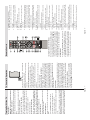 6
6
-
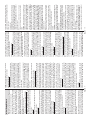 7
7
-
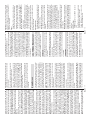 8
8
-
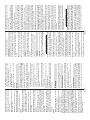 9
9
-
 10
10
-
 11
11
-
 12
12
-
 13
13
-
 14
14
-
 15
15
-
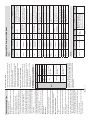 16
16
-
 17
17
-
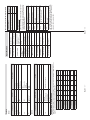 18
18
-
 19
19
-
 20
20
-
 21
21
-
 22
22
-
 23
23
-
 24
24
-
 25
25
-
 26
26
-
 27
27
-
 28
28
-
 29
29
-
 30
30
-
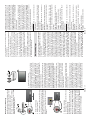 31
31
-
 32
32
-
 33
33
-
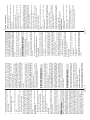 34
34
-
 35
35
-
 36
36
-
 37
37
-
 38
38
-
 39
39
-
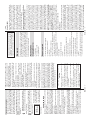 40
40
-
 41
41
-
 42
42
-
 43
43
-
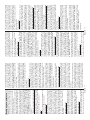 44
44
-
 45
45
-
 46
46
-
 47
47
-
 48
48
-
 49
49
-
 50
50
-
 51
51
-
 52
52
-
 53
53
-
 54
54
-
 55
55
-
 56
56
-
 57
57
-
 58
58
-
 59
59
-
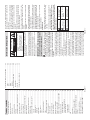 60
60
-
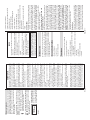 61
61
-
 62
62
-
 63
63
-
 64
64
-
 65
65
-
 66
66
-
 67
67
-
 68
68
-
 69
69
-
 70
70
-
 71
71
-
 72
72
-
 73
73
-
 74
74
-
 75
75
-
 76
76
-
 77
77
-
 78
78
-
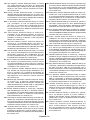 79
79
-
 80
80
-
 81
81
-
 82
82
-
 83
83
-
 84
84
Daewoo 55DM55UQP Manual de usuario
- Categoría
- Televisores LCD
- Tipo
- Manual de usuario
En otros idiomas
- Deutsch: Daewoo 55DM55UQP Benutzerhandbuch
- Türkçe: Daewoo 55DM55UQP Kullanım kılavuzu
- română: Daewoo 55DM55UQP Manual de utilizare
Documentos relacionados
Otros documentos
-
Panasonic TX43DS352E Instrucciones de operación
-
EDENWOOD ANDROID ED65C01UHD-VE Wifi B El manual del propietario
-
Panasonic TX55HX710E Instrucciones de operación
-
CONTINENTAL EDISON CELED55SA20B3V2 Manual de usuario
-
CONTINENTAL EDISON CELED65SA20B3V2 Manual de usuario
-
CONTINENTAL EDISON CELED55SA20B3 Manual de usuario